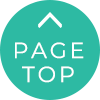- HOME
- 対応機種一覧
対応機種一覧
機種固有の制限により、利用できる機能が異なる場合がございます
SPPMでは専門の検証チームにて検証を行い、機種依存の機能制限情報を公開しています
掲載されていない機種についてはお問い合わせフォームよりお問い合わせください
SPPM 3.0
| キャリア | 機種名 | OS | 制限事項 | 備考 |
|---|---|---|---|---|
| - | DIGNO BX3 | v14 | (Fully Managed Device) ・OS 5.0 以降では、デバイスのデータ通信がOFFの状態で、ロック画面に表示されるサーバ通信ボタンを押下しても、データ通信がONになりません。 ・OS 6.0 以降では、外部メモリ消去およびリモートワイプ実施時にUSBストレージ内のデータの消去が出来ません。 ・OS 6.0 以降では、機能制限の「開発者モードを設定する」を設定しても、自動的にONになりません。 ・OS 8.0 以降では、非Google Play アプリ(第三者アプリ)・インストール設定をオンにしても自動でオンになりません。 ・OS 8.0 以降では、SPPM Agent for 3.0の通知がOFFになってしまう場合があります。 ・OS 10 以降では、"テザリング&モバイルスポットの設定変更を禁止"ポリシーを適用した際、Wi-Fi自体のON/OFF切り替え操作が行えません。(ステータスバーでON/OFFの切り替えができます。) ・OS 10 以降では、内部ストレージを削除できません。 ・OS 11 以降では、デバイスにて「提供元不明アプリのインストール」権限をONにした際、SPPM Agent for 3.0が停止し、SPPM Agent for 3.0の通知が消失します。消失した通知は、数秒後に自動的に再表示されます。 ・OS 12 以降では、"スクリーン・キャプチャーを禁止"ポリシー適用中、取得操作自体は禁止されず、真っ黒な画面のスクリーン・キャプチャーが取得できます。 ・OS 13 以降において、プライベートな通知の表示にアプリ毎の権限許可が必要です。 ・OS 14 以降では、管理画面の「アプリ設定」でアプリ権限設定を設定しても、デバイスの「写真と動画のみ」の権限設定が固定できません。 ・[ポーリング間隔時間]を設定したポリシーを適用していても、定期通信のタイミングが、設定した間隔より20分程度遅れます。 ・パスコードポリシーで"パスコード再入力時間間隔"を設定していても、顔認証でのロック解除が可能です。 ・「ロック画面の表示を禁止」で「プライベートな通知」を禁止したポリシーを適用している場合、プライベートな通知だけでなくロック画面の全ての通知が非表示になります。 ・「ロック画面の表示を禁止」で「編集されていない通知」を禁止したポリシーを適用している場合でも、ロック画面にSPPM Agent for 3.0の通知が表示されます。 ・ポリシーの「データローミング設定」機能のON/OFFが制御できません。 ・設定/電話/Playストア/おサイフケータイのアプリは「アプリ制御」ポリシーの対象外となります。 | |
| - | Libero 5G IV | v13 | (Fully Managed Device) ・OS 5.0 以降では、デバイスのデータ通信がOFFの状態で、ロック画面に表示されるサーバ通信ボタンを押下しても、データ通信がONになりません。 ・OS 6.0 以降では、外部メモリ消去およびリモートワイプ実施時にUSBストレージ内のデータの消去が出来ません。 ・OS 6.0 以降では、機能制限の「開発者モードを設定する」を設定しても、自動的にONになりません。 ・OS 8.0 以降では、非Google Play アプリ(第三者アプリ)・インストール設定をオンにしても自動でオンになりません。 ・OS 8.0 以降では、SPPM Agent for 3.0の通知がOFFになってしまう場合があります。 ・OS 10 以降では、"テザリング&モバイルスポットの設定変更を禁止"ポリシーを適用した際、Wi-Fi自体のON/OFF切り替え操作が行えません。(ステータスバーでON/OFFの切り替えができます。) ・OS 10 以降では、内部ストレージを削除できません。 ・OS 11 以降では、デバイスにて「提供元不明アプリのインストール」権限をONにした際、SPPM Agent for 3.0が停止し、SPPM Agent for 3.0の通知が消失します。消失した通知は、数秒後に自動的に再表示されます。 ・OS 12 以降では、"スクリーン・キャプチャーを禁止"ポリシー適用中、取得操作自体は禁止されず、真っ黒な画面のスクリーン・キャプチャーが取得できます。 ・OS 13 以降において、プライベートな通知の表示にアプリ毎の権限許可が必要です。 ・管理コンソールからリモートロックを実施後、デバイスの再起動や時間経過などで、ランチャーに表示されている使用を制限したアプリのアイコンのグレーアウトが元の色に戻ってしまう場合があります。アイコンの色が元に戻っても、アプリの制限は機能しています。 ・「ロック画面の表示を禁止」で「編集されていない通知」を禁止したポリシーを適用している場合でも、ロック画面にSPPM Agent for 3.0の通知が表示されます。 ・「ロック画面の表示を禁止」で「プライベートな通知」を禁止したポリシーを適用している場合、ロック画面の通知が非表示になります。 ・ポリシーの「データローミング設定」機能のON/OFFが制御できません。 ・Wi-Fi設定(証明書)でEAPを配布できません。 ・設定/電話/Playストア/おサイフケータイのアプリは制御できません。 ・マイナーバージョンへのアップデートである場合、「アップデート抑止」のポリシーを適用しても、設定アプリ内の [システム アップデート]に遷移するとアップデート抑止されている旨が画面下部に表示されず、アップデート画面に遷移できてしまうことがあります。マイナーバージョンへのアップデートを抑止対象とするかどうかは、デバイスのメーカーごとに設定されます。 | |
| - | DX-A800 | v13 | (Fully Managed Device) ・OS 5.0 以降では、デバイスのデータ通信がOFFの状態で、ロック画面に表示されるサーバ通信ボタンを押下しても、データ通信がONになりません。 ・OS 6.0 以降では、外部メモリ消去およびリモートワイプ実施時にUSBストレージ内のデータの消去が出来ません。 ・OS 6.0 以降では、機能制限の「開発者モードを設定する」を設定しても、自動的にONになりません。 ・OS 8.0 以降では、非Google Play アプリ(第三者アプリ)・インストール設定をオンにしても自動でオンになりません。 ・OS 8.0 以降では、SPPM Agent for 3.0の通知がOFFになってしまう場合があります。 ・OS 10 以降では、"テザリング&モバイルスポットの設定変更を禁止"ポリシーを適用した際、Wi-Fi自体のON/OFF切り替え操作が行えません。(ステータスバーでON/OFFの切り替えができます。) ・OS 10 以降では、内部ストレージを削除できません。 ・OS 11 以降では、デバイスにて「提供元不明アプリのインストール」権限をONにした際、SPPM Agent for 3.0が停止し、SPPM Agent for 3.0の通知が消失します。消失した通知は、数秒後に自動的に再表示されます。 ・OS 12 以降では、"スクリーン・キャプチャーを禁止"ポリシー適用中、取得操作自体は禁止されず、真っ黒な画面のスクリーン・キャプチャーが取得できます。 ・OS 13 以降において、プライベートな通知の表示にアプリ毎の権限許可が必要です。 ・「ロック画面の表示を禁止」で「プライベートな通知」を禁止したポリシーを適用している場合、プライベートな通知だけでなくロック画面の全ての通知が非表示になります。 ・「ロック画面の表示を禁止」で「プライベートな通知」を許可していても、「編集されていない通知」を禁止したポリシーを適用している場合、ロック画面の通知がアイコンのみの表示になります。 ・ポリシーの「データローミング設定」機能のON/OFFが制御できません。 ・バッテリーセーバーや自動調整バッテリーをONにしている場合、位置情報取得のポリシーを適用していても、位置情報が設定どおりに取得できない場合があります。 ・"Bluetooth設定変更を禁止"ポリシーを適用した際、デバイスの設定画面でBluetoothのON/OFFの操作ができません。ステータスバーからはON/OFFの操作ができます。 ・「カメラを禁止」のポリシーを適用していても、フローティングツールの機能割り当てでキーイベント「Trigger」または「Scan&Serch」を設定したり、キー割り当てのキーイベントに「トリガー」を設定することで、カメラを起動することが可能です。 ・Wi-Fi設定(証明書)でEAPを配布できません。 ・ホームランチャーの運用モード稼働中、 アプリケーション登録の項目で SPPM Agent for 3.0をオンにしていなかった場合、アイコンタップや通知バーからの SPPM Agent for 3.0の起動ができません。 ・設定/電話/Playストア/画面ロック/ホームランチャー/Quickstepのアプリは「アプリ制御」ポリシーの対象外となります。 ・サイレントモードをオンにしている際にアプリを配信すると、アプリ配信の通知が通知バーに表示されない場合があります。アプリの配信には影響ございません。 ・マイナーバージョンへのアップデートである場合、「アップデート抑止」のポリシーを適用しても、設定アプリ内の [システム アップデート]に遷移するとアップデート抑止されている旨が画面下部に表示されず、アップデート画面に遷移できてしまうことがあります。マイナーバージョンへのアップデートを抑止対象とするかどうかは、デバイスのメーカーごとに設定されます。 ・MDMによるロック、あるいはホームランチャーのアプリ制限時、端末を再起動をすると[このアプリを開くことはできません]のダイアログが表示されることがあります。デフォルトホームアプリをホームランチャー以外のものへ変更することで、事象の発生を防ぐことが可能です。 | |
| - | DIGNO SX4 KC-S305 | v14 | (Fully Managed Device) ・OS 5.0 以降では、デバイスのデータ通信がOFFの状態で、ロック画面に表示されるサーバ通信ボタンを押下しても、データ通信がONになりません。 ・OS 5.0 以降では、パスワード設定中にもパスワード変更の警告画面が表示されます。 ・OS 6.0 以降では、外部メモリ消去およびリモートワイプ実施時にUSBストレージ内のデータの消去が出来ません。 ・OS 6.0 以降では、機能制限の「開発者モードを設定する」を設定しても、自動的にONになりません。 ・OS 8.0 以降では、非Google Play アプリ(第三者アプリ)・インストール設定をオンにしても自動でオンになりません。 ・OS 8.0 以降では、SPPM Agent for 3.0の通知がOFFになってしまう場合があります。 ・OS 10 以降では、"テザリング&モバイルスポットの設定変更を禁止"ポリシーを適用した際、Wi-Fi自体のON/OFF切り替え操作が行えません。(ステータスバーでON/OFFの切り替えができます。) ・OS 10 以降では、内部ストレージを削除できません。 ・OS 11 以降では、パスワード初期化時、PINではなくパスワードが設定されます。 ・OS 11 以降では、デバイスにて「提供元不明アプリのインストール」権限をONにした際、SPPM Agent for 3.0が停止し、SPPM Agent for 3.0の通知が消失します。消失した通知は、数秒後に自動的に再表示されます。 ・OS 11 以降では、「タイムゾーンの自動設定」にするの項目がOFFでグレーアウトされます。 ・OS 12 以降では、"スクリーン・キャプチャーを禁止"ポリシー適用中、取得操作自体は禁止されず、真っ黒な画面のスクリーン・キャプチャーが取得できます。 ・OS 12 以降では、デバイス登録時に位置情報の権限を「許可する」を押下すると、許可するかどうかのポップアップが表示されるようになります。「正確」、「アプリの使用時のみ」を選択して、アクセスを許可してください。 ・OS 13 以降において、プライベートな通知の表示にアプリ毎の権限許可が必要です。 ・OS 14 以降では、管理画面の「アプリ設定」でアプリ権限設定を設定しても、デバイスの「写真と動画のみ」の権限設定が固定できません。 ・ロック画面の表示で[プライベートな通知]が含まれるポリシーを適用すると、Keyguard画面に通知が表示されません。 ・ロック画面の表示で[編集されていない通知]が含まれるポリシーを適用すると、Keyguard画面にSPPM Agent for 3.0の通知のみ表示され続けます。 ・ポリシーの「データローミング設定」機能のON/OFFが制御できません。 ・スクリーンアテンションの有効時、前面カメラに顔が映ると画面消灯までの時間がリセットされます。 ・おやすみモードをオンにすると通知バーにアプリ配信のインストール通知が表示されません。 ・ファクトリーリセット保護を解除せずに、リモートワイプを行っても保護がされません。 ・パスコードポリシーの[パスコード再入力時間間隔]で設定した時間を過ぎても顔認証でのロック解除ができます。 ・「持っている間画面点灯」を有効に設定していると、端末を手に持っている場合、パスコードポリシーで設定した"画面消灯までの時間"がリセットされます。 ・ポリシーの「アプリ制御」でホームアプリを制御指定しても、制限が実行されません。 ・Wi-Fi設定(証明書)でEAPを配布できません。 | |
| - | AQUOS wish4 SHG13 | v14 | (Fully Managed Device) ・OS 5.0 以降では、デバイスのデータ通信がOFFの状態で、ロック画面に表示されるサーバ通信ボタンを押下しても、データ通信がONになりません。 ・OS 5.0 以降では、パスワード設定中にもパスワード変更の警告画面が表示されます。 ・OS 6.0 以降では、外部メモリ消去およびリモートワイプ実施時にUSBストレージ内のデータの消去が出来ません。 ・OS 6.0 以降では、機能制限の「開発者モードを設定する」を設定しても、自動的にONになりません。 ・OS 8.0 以降では、非Google Play アプリ(第三者アプリ)・インストール設定をオンにしても自動でオンになりません。 ・OS 8.0 以降では、SPPM Agent for 3.0の通知がOFFになってしまう場合があります。 ・OS 10 以降では、"テザリング&モバイルスポットの設定変更を禁止"ポリシーを適用した際、Wi-Fi自体のON/OFF切り替え操作が行えません。(ステータスバーでON/OFFの切り替えができます。) ・OS 10 以降では、内部ストレージを削除できません。 ・OS 11 以降では、パスワード初期化時、PINではなくパスワードが設定されます。 ・OS 11 以降では、デバイスにて「提供元不明アプリのインストール」権限をONにした際、SPPM Agent for 3.0が停止し、SPPM Agent for 3.0の通知が消失します。消失した通知は、数秒後に自動的に再表示されます。 ・OS 11 以降では、「タイムゾーンの自動設定」にするの項目がOFFでグレーアウトされます。 ・OS 12 以降では、"スクリーン・キャプチャーを禁止"ポリシー適用中、取得操作自体は禁止されず、真っ黒な画面のスクリーン・キャプチャーが取得できます。 ・OS 12 以降では、デバイス登録時に位置情報の権限を「許可する」を押下すると、許可するかどうかのポップアップが表示されるようになります。「正確」、「アプリの使用時のみ」を選択して、アクセスを許可してください。 ・OS 13 以降において、プライベートな通知の表示にアプリ毎の権限許可が必要です。 ・OS 14 以降では、管理画面の「アプリ設定」でアプリ権限設定を設定しても、デバイスの「写真と動画のみ」の権限設定が固定できません。 ・ロック画面の表示で[プライベートな通知]が含まれるポリシーを適用すると、Keyguard画面に通知が表示されません。 ・ロック画面の表示で[編集されていない通知]が含まれるポリシーを適用すると、Keyguard画面にSPPM Agent for 3.0の通知のみ表示され続けます。 ・データローミングのオンオフ設定ができません。 ・ファクトリーリセット保護を解除せずに、リモートワイプを行っても保護がされません。 ・アプリ制限でKeyguard画面上のgoogleアシスタント利用を制限することができません。 ・アプリ制限でユーザー補助機能メニューのgoogleアシスタント利用を制限することができません。アプリ制限対象であっても、ユーザー補助機能メニューでgoogleアシスタントの呼び出しが可能です。 ・「持っている間は表示をキープ」を有効に設定していると、端末を手に持っている場合、パスコードポリシーで設定した"バックライト点灯時間"の時間がリセットされます。 ・「テザリング&モバイルホットスポットの設定変更を禁止」ポリシーを適用した際、テザリングオート機能は制御されません。 ・ポリシーの「アプリ制御」でホームアプリを制御指定しても、制限が実行されません。 ・「アカウント追加・削除を禁止」の許可してもTwitterにログインができません。 | |
| - | KC-T305C | v14 | (Fully Managed Device) ・OS 5.0 以降では、端末の"モバイルデータ通信"が OFF の状態で[サーバ通信] ボタンを押下しても、"モバイルデータ通信"が ON になりません。 ・OS 5.0 以降において、パスワード設定中にもパスワード変更の警告画面が表示されます。 ・OS6.0以降では、外部メモリ消去およびリモートワイプ実施時にUSBストレージ内のデータの消去が出来ません。 ・OS6.0以降では、機能制限の「開発者モードを設定する」を設定しても、自動的にONになりません。 ・OS 8.0 以降では、非Google Play アプリ(第三者アプリ)・インストール設定をオンにしても自動でオンになりません。 ・OS 8.0 以降では、SPPM Agent for 3.0の通知がOFFになってしまう場合があります。 ・OS 10 以降では、"テザリング&モバイルスポットの設定変更を禁止"ポリシーを適用した際、Wi-Fi自体のON/OFF切り替え操作が行えません。(ステータスバーでON/OFFの切り替えができます。) ・OS 10 以降では、内部ストレージを削除できません。 ・OS 11 以降では、パスワード初期化時、PINではなくパスワードが設定されます。 ・OS 11 以降では、デバイスにて「提供元不明アプリのインストール」権限をONにした際、SPPM Agent for 3.0が停止し、SPPM Agent for 3.0の通知が消失します。消失した通知は、数秒後に自動的に再表示されます。 ・OS 11 以降では、「タイムゾーンの自動設定」にするの項目がOFFでグレーアウトされます。 ・OS 12 以降では、"スクリーン・キャプチャーを禁止"ポリシー適用中、取得操作自体は禁止されず、真っ黒な画面のスクリーン・キャプチャーが取得できます。 ・OS 12 以降では、デバイス登録時に位置情報の権限を「許可する」を押下すると、許可するかどうかのポップアップが表示されるようになります。「正確」、「アプリの使用時のみ」を選択して、アクセスを許可してください。 ・OS 13 以降において、プライベートな通知の表示にアプリ毎の権限許可が必要です。 ・OS 14 以降では、管理画面の「アプリ設定」でアプリ権限設定を設定しても、デバイスの「写真と動画のみ」の権限設定が固定できません。 ・端末ロック中に再起動すると[このアプリを開くことはできません]のダイアログが表示されます。 ・パスコードポリシーの[パスコード再入力時間間隔]で設定した時間を過ぎても顔認証でのロック解除ができます。 ・パスワードリセット後、設定アプリにある現在のパスコード種類が更新されません。パスワードリセット自体は正常に動作いたします。デバイスの再起動により事象が解消し、現在の設定を反映した表示になることを確認しております。 ・ロック画面の表示で[プライベートな通知]が含まれるポリシーを適用すると、Keyguard画面に通知が表示されません。 ・ロック画面の表示で[編集されていない通知]が含まれるポリシーを適用すると、Keyguard画面にSPPM Agent for 3.0の通知のみ表示され続けます。 ・ファクトリーリセット保護を解除せずに、リモートワイプを行っても保護がされません。 ・スクリーンアテンションの有効時、前面カメラに顔が映ると画面消灯までの時間がリセットされる ・持っている間画面点灯"設定を有効にしていると、端末が静止姿勢でない場合、画面の時間経過によるスリープが行われません。 ・おやすみモードをオンにすると通知バーにアプリ配信のインストール通知が表示されません。 ・端末ロック解除後、Googleフォルダ内に連絡帳アプリがある場合、アプリ一覧フォルダ内の連絡帳アプリがグレーアウトしたままになります。 ※連絡帳アプリがGoogleフォルダ外にある場合は発生しないことを確認しております ・端末定期通信が設定間隔よりも遅延します。 SPPM Agentの権限設定画面にて、「使用状況へのアクセス」の項目が消え、権限を許可に設定することができず、端末のアプリ一覧取得機能が正常に動作しない可能性があります。 ・ポリシーの「アプリ制御」でホームアプリを制御指定しても、制限が実行されません。 ・設定アプリからtwitterアカウントの追加操作ができません。 ・制限ダイアログ文言に含まれる"¥"が、端末上で"\"として表示されることがあります。 | |
| ドコモ | arrows We F-51B | v14 | (Fully Managed Device) ・OS 5.0 以降では、端末の"モバイルデータ通信"が OFF の状態で[サーバ通信] ボタンを押下しても、"モバイルデータ通信"が ON になりません。 ・OS 5.0 以降において、パスワード設定中にもパスワード変更の警告画面が表示されます。 ・OS 6.0 以降では、「外部メモリ消去」および「リモートワイプ」指示によるUSB ストレージのデータ消去が実行できません。 ・OS 6.0 以降では、開発者モードがポリシーより有効になりません。 ・OS 8.0 以降では、非Google Play アプリ(第三者アプリ)・インストール設定の自動ON/OFFが制限されません。 ・OS 8.0 以降では、SPPM Agentの通知がOFFにできてしまいます。 ・OS 10 以降では、"テザリング&モバイルスポットの設定変更を禁止"ポリシーを適用した際、Wi-Fi自体のON/OFF切り替え操作ができません。 ・OS 10 以降では、内部ストレージが削除されません。 ・OS 11 以降では、デバイスにて「提供元不明アプリのインストール」権限をONにした際、SPPM Agent for 3.0が停止し、SPPM Agent for 3.0の通知が消失します。消失した通知は、数秒後に自動的に再表示されます。 ・OS 11 以降では、「タイムゾーンの自動設定」にするの項目がOFFでグレーアウトされています ・OS 12 以降では、"スクリーン・キャプチャーを禁止"ポリシー適用中、取得操作自体は禁止されず、真っ黒な画面のスクリーン・キャプチャーが取得できます。 ・OS 12 以降では、デバイス登録時に位置情報の権限を「許可する」を押下すると、許可するかどうかのポップアップが表示されるようになります。「正確」、「アプリの使用時のみ」を選択して、アクセスを許可してください。 ・OS 13 以降では、通知機能を利用する各アプリによる通知表示には、アプリ毎に「通知の送信」権限を許可する必要があります。対象のアプリが通知権限を要求する機能を実装している場合、各アプリにて設定されているタイミングで権限要求のダイアログが表示されますので、その際は権限を許可してください。 ・OS 14 以降において、Smart Launcherの起動時権限設定を指定しても「写真と動画のみ」の権限を設定できます。 ・OS 14 以降において、Wi-Fi証明書のポリシーを適用しても適用エラーになり、端末の設定でも確認できません。 ・パスワード要求メッセージが正しく表示されないことがあります。 ・パスワードリセット後、設定アプリにある現在のパスコード種類が更新されません。パスワードリセット自体は正常に動作いたします。デバイスの再起動により事象が解消し、現在の設定を反映した表示になることを確認しております。 ・ロック画面の表示で[プライベートな通知]が含まれるポリシーを適用すると、Keyguard画面に通知が表示されません。 ・ロック画面の表示で[編集されていない通知]が含まれるポリシーを適用すると、Keyguard画面にSPPM Agent for 3.0の通知のみ表示され続けます。 ・ダイレクトブート時、通知が表示されません。 ・「持っている間は表示をキープ」を有効に設定していると、端末を手に持っている場合、パスコードポリシーで設定した"バックライト点灯時間"の時間がリセットされます。 ・おやすみモードをオンにすると通知バーにアプリ配信のインストール通知が表示されません。 ・パスコード再入力時間間隔設定時、パスコード認証要求メッセージが『72時間』と表示されます。 ・ファクトリーリセット保護を解除せずに、リモートワイプを行っても保護がされません。 ・ポリシーの「アプリ制御」でホームアプリを制御指定しても、制限が実行されません。 ・設定アプリからtwitterアカウントの追加操作ができません。 ・アプリ制御でChrome以外のアプリ制御しても以下のアプリが利用できます。 Playストア 設定 電話 おサイフケータイ | |
| - | arrows We2 F-52E | v14 | (Fully Managed Device) ・OS 5.0 以降では、端末の"モバイルデータ通信"が OFF の状態で[サーバ通信] ボタンを押下しても、"モバイルデータ通信"が ON になりません。 ・OS 5.0 以降において、パスワード設定中にもパスワード変更の警告画面が表示されます。 ・OS 6.0 以降では、「外部メモリ消去」および「リモートワイプ」指示によるUSB ストレージのデータ消去が実行できません。 ・OS 6.0 以降では、開発者モードがポリシーより有効になりません。 ・OS 8.0 以降では、非Google Play アプリ(第三者アプリ)・インストール設定の自動ON/OFFが制限されません。 ・OS 8.0 以降では、SPPM Agentの通知がOFFにできてしまいます。 ・OS 10 以降では、"テザリング&モバイルスポットの設定変更を禁止"ポリシーを適用した際、Wi-Fi自体のON/OFF切り替え操作ができません。 ・OS 10 以降では、内部ストレージが削除されません。 ・OS 11 以降では、デバイスにて「提供元不明アプリのインストール」権限をONにした際、SPPM Agent for 3.0が停止し、SPPM Agent for 3.0の通知が消失します。消失した通知は、数秒後に自動的に再表示されます。 ・OS 11 以降では、「タイムゾーンの自動設定」にするの項目がOFFでグレーアウトされています ・OS 12 以降では、"スクリーン・キャプチャーを禁止"ポリシー適用中、取得操作自体は禁止されず、真っ黒な画面のスクリーン・キャプチャーが取得できます。 ・OS 12 以降では、デバイス登録時に位置情報の権限を「許可する」を押下すると、許可するかどうかのポップアップが表示されるようになります。「正確」、「アプリの使用時のみ」を選択して、アクセスを許可してください。 ・OS 13 以降では、通知機能を利用する各アプリによる通知表示には、アプリ毎に「通知の送信」権限を許可する必要があります。対象のアプリが通知権限を要求する機能を実装している場合、各アプリにて設定されているタイミングで権限要求のダイアログが表示されますので、その際は権限を許可してください。 ・OS 14 以降において、Smart Launcherの起動時権限設定を指定しても「写真と動画のみ」の権限を設定できます。 ・OS 14 以降において、Wi-Fi証明書のポリシーを適用しても適用エラーになり、端末の設定でも確認できません。 ・パスワード要求メッセージが正しく表示されないことがあります。 ・パスワードリセット後、設定アプリにある現在のパスコード種類が更新されません。パスワードリセット自体は正常に動作いたします。デバイスの再起動により事象が解消し、現在の設定を反映した表示になることを確認しております。 ・ロック画面の表示で[プライベートな通知]が含まれるポリシーを適用すると、Keyguard画面に通知が表示されません。 ・ロック画面の表示で[編集されていない通知]が含まれるポリシーを適用すると、Keyguard画面にSPPM Agent for 3.0の通知のみ表示され続けます。 ・ダイレクトブート時、通知が表示されません。 ・「持っている間は表示をキープ」を有効に設定していると、端末を手に持っている場合、パスコードポリシーで設定した"バックライト点灯時間"の時間がリセットされます。 ・おやすみモードをオンにすると通知バーにアプリ配信のインストール通知が表示されません。 ・パスコード再入力時間間隔設定時、パスコード認証要求メッセージが『72時間』と表示されます。 ・ファクトリーリセット保護を解除せずに、リモートワイプを行っても保護がされません。 ・ポリシーの「アプリ制御」でホームアプリを制御指定しても、制限が実行されません。 ・設定アプリからtwitterアカウントの追加操作ができません。 ・アプリ制御でChrome以外のアプリ制御しても以下のアプリが利用できます。 Playストア 設定 電話 おサイフケータイ | |
| - | SWA8E2 | v14 | (Fully Managed Device) ・OS 5.0 以降では、デバイスのデータ通信がOFFの状態で、ロック画面に表示されるサーバ通信ボタンを押下しても、データ通信がONになりません。 ・OS 5.0 以降では、パスワード設定中にもパスワード変更の警告画面が表示されます。 ・OS 6.0 以降では、外部メモリ消去およびリモートワイプ実施時にUSBストレージ内のデータの消去が出来ません。 ・OS 6.0 以降では、機能制限の「開発者モードを設定する」を設定しても、自動的にONになりません。 ・OS 8.0 以降では、非Google Play アプリ(第三者アプリ)・インストール設定をオンにしても自動でオンになりません。 ・OS 8.0 以降では、SPPM Agent for 3.0の通知がOFFになってしまう場合があります。 ・OS 10 以降では、"テザリング&モバイルスポットの設定変更を禁止"ポリシーを適用した際、Wi-Fi自体のON/OFF切り替え操作が行えません。(ステータスバーでON/OFFの切り替えができます。) ・OS 10 以降では、内部ストレージを削除できません。 ・OS 11 以降では、パスワード初期化時、PINではなくパスワードが設定されます。 ・OS 11 以降では、デバイスにて「提供元不明アプリのインストール」権限をONにした際、SPPM Agent for 3.0が停止し、SPPM Agent for 3.0の通知が消失します。消失した通知は、数秒後に自動的に再表示されます。 ・OS 11 以降では、「タイムゾーンの自動設定」にするの項目がOFFでグレーアウトされます。 ・OS 12 以降では、"スクリーン・キャプチャーを禁止"ポリシー適用中、取得操作自体は禁止されず、真っ黒な画面のスクリーン・キャプチャーが取得できます。 ・OS 12 以降では、デバイス登録時に位置情報の権限を「許可する」を押下すると、許可するかどうかのポップアップが表示されるようになります。「正確」、「アプリの使用時のみ」を選択して、アクセスを許可してください。 ・OS 13 以降では、プライベートな通知の表示にアプリ毎の権限許可が必要です。 ・OS 14 以降では、管理画面の「アプリ設定」でアプリ権限設定を設定しても、デバイスの「写真と動画のみ」の権限設定が固定できません。 ・Digital WellbeingにてSPPM Agent for 3.0の通知をオフにすると通知バーにSPPM Agent for 3.0が表示されません。 ・おやすみモードをオンにすると通知バーにアプリ配信のインストール通知が表示されません。 ・ロック画面の表示で[プライベートな通知]が含まれるポリシーを適用すると、Keyguard画面に通知が表示されません。 ・ロック画面の表示で[編集されていない通知]が含まれるポリシーを適用すると、Keyguard画面にSPPM Agent for 3.0の通知のみ表示され続けます。 ・ポリシーの「データローミング設定」機能のON/OFFが制御できません。 ・ファクトリーリセット保護を解除せずに、リモートワイプを行っても保護がされません。 ・アプリ制限でKeyguard画面上のgoogleアシスタント利用を制限することができません。 ・アプリ制限でユーザー補助機能メニューのgoogleアシスタント利用を制限することができません。アプリ制限対象であっても、ユーザー補助機能メニューでgoogleアシスタントの呼び出しが可能です。 ・パスワードリセット後、設定アプリにある現在のパスコード種類が更新されません。パスワードリセット自体は正常に動作いたします。デバイスの再起動により事象が解消し、現在の設定を反映した表示になることを確認しております。 ・アプリ制御でホームアプリ[Quickstep]がブロックされません。 ・アプリ制御でChrome以外のアプリ制御しても以下のアプリが利用できます。 Playストア 設定 電話 おサイフケータイ | |
| - | LAVIE Tab 11/F01 | v13 | (Fully Managed Device) ・OS 5.0 以降では、デバイスのデータ通信がOFFの状態で、ロック画面に表示されるサーバ通信ボタンを押下しても、データ通信がONになりません。 ・OS 5.0 以降では、パスワード設定中にもパスワード変更の警告画面が表示されます。 ・OS 6.0 以降では、外部メモリ消去およびリモートワイプ実施時にUSBストレージ内のデータの消去が出来ません。 ・OS 6.0 以降では、機能制限の「開発者モードを設定する」を設定しても、自動的にONになりません。 ・OS 8.0 以降では、非Google Play アプリ(第三者アプリ)・インストール設定をオンにしても自動でオンになりません。 ・OS 8.0 以降では、SPPM Agent for 3.0の通知がOFFになってしまう場合があります。 ・OS 10 以降では、"テザリング&モバイルスポットの設定変更を禁止"ポリシーを適用した際、Wi-Fi自体のON/OFF切り替え操作が行えません。(ステータスバーでON/OFFの切り替えができます。) ・OS 10 以降では、内部ストレージを削除できません。 ・OS 11 以降では、デバイスにて「提供元不明アプリのインストール」権限をONにした際、SPPM Agent for 3.0が停止し、SPPM Agent for 3.0の通知が消失します。消失した通知は、数秒後に自動的に再表示されます。 ・OS 11 以降では、「タイムゾーンの自動設定」にするの項目がOFFでグレーアウトされます。 ・OS 12 以降では、"スクリーン・キャプチャーを禁止"ポリシー適用中、取得操作自体は禁止されず、真っ黒な画面のスクリーン・キャプチャーが取得できます。 ・OS 12 以降では、デバイス登録時に位置情報の権限を「許可する」を押下すると、許可するかどうかのポップアップが表示されるようになります。「正確」、「アプリの使用時のみ」を選択して、アクセスを許可してください。 ・OS 13 以降では、プライベートな通知の表示にアプリ毎の権限許可が必要です。 ・設定アプリ内の[通知]⇒[カスタム]にて、"画面にポップアップ通知を表示しない"、"プルダウンシェードに表示しない"を有効化にし、サイレントモードをONにするとインハウスアプリ配信時の「OO個インストールしてください」の通知が表示されません。 ・おやすみモードをオンにすると通知バーにアプリ配信のインストール通知が表示されません。 ・パスワードポリシーが設定された端末に対して、パスワードリセット指示を実行してもリセット用パスワードに変更されません。 ・PCモードで端末にリモートロックを行い、アイコンがグレーアウトしたあとにリモートロック解除を行ってもショートカットのグレーアウト状態が解除されない場合があります。 ・パスコードポリシーの[パスコード再入力時間間隔]で設定した時間を過ぎても顔認証でのロック解除ができます。 ・ロック画面の表示で[プライベートな通知]が含まれるポリシーを適用すると、Keyguard画面に通知が表示されません。 ・ロック画面の表示で[編集されていない通知]が含まれるポリシーを適用すると、Keyguard画面にSPPM Agent for 3.0の通知のみ表示され続けます。 ・ファクトリーリセット保護を解除せずに、リモートワイプを行っても保護がされません。 ・ポリシーの「アプリ制御」でホームアプリを制御指定しても、制限が実行されません。 ・Wi-Fi証明書のポリシーを適用しても適用エラーになり、端末の設定からも確認できません。 ・制限ポリシーにてシステムアップデートのプルダウンを「アップデート抑止」にしても、デバイスのシステムアップデート画面が制御されません。また、システムアップデートの抑止が制御できない場合があります。 ・アプリ制御でChrome以外のアプリ制御しても以下のアプリが利用できます。 Playストア 設定 電話 おサイフケータイ | |
| - | Zebra ET45 | v13 | (Fully Managed Device) ・OS 5.0 以降では、デバイスのデータ通信がOFFの状態で、ロック画面に表示されるサーバ通信ボタンを押下しても、データ通信がONになりません。 ・OS 5.0 以降では、パスワード設定中にもパスワード変更の警告画面が表示されます。 ・OS 6.0 以降では、外部メモリ消去およびリモートワイプ実施時にUSBストレージ内のデータの消去が出来ません。 ・OS 6.0 以降では、機能制限の「開発者モードを設定する」を設定しても、自動的にONになりません。 ・OS 8.0 以降では、非Google Play アプリ(第三者アプリ)・インストール設定をオンにしても自動でオンになりません。 ・OS 8.0 以降では、SPPM Agent for 3.0の通知がOFFになってしまう場合があります。 ・OS 10 以降では、"テザリング&モバイルスポットの設定変更を禁止"ポリシーを適用した際、Wi-Fi自体のON/OFF切り替え操作が行えません。(ステータスバーでON/OFFの切り替えができます。) ・端末の設定で通知の種類を「サイレント通知」にしていた場合、Keyguard画面上にSPPM Agent for 3.0の通知が表示されません。通知の種類をデフォルトに変更することで、Keyguard画面上でも表示されるようになります。 ・おやすみモードをオンにすると通知バーにアプリ配信のインストール通知が表示されません。 ・ファクトリーリセット保護を解除せずに、リモートワイプを行っても保護がされません。 ・Digital WellbeingにてSPPM Agent for 3.0の通知をオフにすると通知バーにSPPM Agent for 3.0が表示されません。 ・ポリシーの「アプリ制御」でホームアプリを制御指定しても、制限が実行されません。 ・Wi-Fi設定(証明書)でEAPを配布できません。 | |
| ドコモ | AQUOS wish4 SH-52E | v14 | (Fully Managed Device) ・OS 5.0 以降では、デバイスのデータ通信がOFFの状態で、ロック画面に表示されるサーバ通信ボタンを押下しても、データ通信がONになりません。 ・OS 5.0 以降では、パスワード設定中にもパスワード変更の警告画面が表示されます。 ・OS 6.0 以降では、外部メモリ消去およびリモートワイプ実施時にUSBストレージ内のデータの消去が出来ません。 ・OS 6.0 以降では、機能制限の「開発者モードを設定する」を設定しても、自動的にONになりません。 ・OS 8.0 以降では、非Google Play アプリ(第三者アプリ)・インストール設定をオンにしても自動でオンになりません。 ・OS 8.0 以降では、SPPM Agent for 3.0の通知がOFFになってしまう場合があります。 ・OS 10 以降では、"テザリング&モバイルスポットの設定変更を禁止"ポリシーを適用した際、Wi-Fi自体のON/OFF切り替え操作が行えません。(ステータスバーでON/OFFの切り替えができます。) ・OS 10 以降では、内部ストレージを削除できません。 ・OS 11 以降では、デバイスにて「提供元不明アプリのインストール」権限をONにした際、SPPM Agent for 3.0が停止し、SPPM Agent for 3.0の通知が消失します。消失した通知は、数秒後に自動的に再表示されます。 ・OS 11 以降では、「タイムゾーンの自動設定」にするの項目がOFFでグレーアウトされます。 ・OS 12 以降では、"スクリーン・キャプチャーを禁止"ポリシー適用中、取得操作自体は禁止されず、真っ黒な画面のスクリーン・キャプチャーが取得できます。 ・OS 12 以降では、デバイス登録時に位置情報の権限を「許可する」を押下すると、許可するかどうかのポップアップが表示されるようになります。「正確」、「アプリの使用時のみ」を選択して、アクセスを許可してください。 ・OS 13 以降では、プライベートな通知の表示にアプリ毎の権限許可が必要です。 ・OS 14 以降では、管理画面の「アプリ設定」でアプリ権限設定を設定しても、デバイスの「写真と動画のみ」の権限設定が固定できません。 ・「テザリング&モバイルホットスポットの設定変更を禁止」ポリシーを適用した際、テザリングオート機能は制御されません。 ・ロック画面の表示で[編集されていない通知]が含まれるポリシーを適用すると、Keyguard画面にSPPM Agent for 3.0の通知のみ表示され続けます。 ・ロック画面の表示で[プライベートな通知]が含まれるポリシーを適用すると、Keyguard画面に通知が表示されません。 ・ファクトリーリセット保護を解除せずに、リモートワイプを行っても保護がされません。 ・ポリシーの「データローミング設定」機能のON/OFFが制御できません。 ・「持っている間は表示をキープ」を有効に設定していると、端末を手に持っている場合、パスコードポリシーで設定した"バックライト点灯時間"の時間がリセットされます。 ・「ホーム画面以外では表示をキープ」を有効に設定していると、ホーム画面以外を閲覧している場合、パスコードポリシーで設定した"バックライト点灯時間"の時間がリセットされます。 ・Wi-Fi設定(証明書)でEAPを配布できません。 ・制限ポリシーにてシステムアップデートのプルダウンを「アップデート抑止」にしても、デバイスのシステムアップデート画面が制御されません。また、システムアップデートの抑止が制御できない場合があります。 ・アプリ制御でChrome以外のアプリ制御しても以下のアプリが利用できます。 Playストア 設定 電話 おサイフケータイ | |
| ドコモ | AQUOS wish3 SH-53D | v14 | (Fully Managed Device) ・OS 5.0 以降では、デバイスのデータ通信がOFFの状態で、ロック画面に表示されるサーバ通信ボタンを押下しても、データ通信がONになりません。 ・OS 5.0 以降では、パスワード設定中にもパスワード変更の警告画面が表示されます。 ・OS 6.0 以降では、外部メモリ消去およびリモートワイプ実施時にUSBストレージ内のデータの消去が出来ません。 ・OS 6.0 以降では、機能制限の「開発者モードを設定する」を設定しても、自動的にONになりません。 ・OS 8.0 以降では、非Google Play アプリ(第三者アプリ)・インストール設定をオンにしても自動でオンになりません。 ・OS 8.0 以降では、SPPM Agent for 3.0の通知がOFFになってしまう場合があります。 ・OS 10 以降では、"テザリング&モバイルスポットの設定変更を禁止"ポリシーを適用した際、Wi-Fi自体のON/OFF切り替え操作が行えません。(ステータスバーでON/OFFの切り替えができます。) ・OS 10 以降では、内部ストレージを削除できません。 ・OS 11 以降では、デバイスにて「提供元不明アプリのインストール」権限をONにした際、SPPM Agent for 3.0が停止し、SPPM Agent for 3.0の通知が消失します。消失した通知は、数秒後に自動的に再表示されます。 ・OS 11 以降では、「タイムゾーンの自動設定」にするの項目がOFFでグレーアウトされます。 ・OS 12 以降では、"スクリーン・キャプチャーを禁止"ポリシー適用中、取得操作自体は禁止されず、真っ黒な画面のスクリーン・キャプチャーが取得できます。 ・OS 12 以降では、デバイス登録時に位置情報の権限を「許可する」を押下すると、許可するかどうかのポップアップが表示されるようになります。「正確」、「アプリの使用時のみ」を選択して、アクセスを許可してください。 ・OS 13 以降では、プライベートな通知の表示にアプリ毎の権限許可が必要です。 ・OS 14 以降では、管理画面の「アプリ設定」でアプリ権限設定を設定しても、デバイスの「写真と動画のみ」の権限設定が固定できません。 ・ロック画面の表示で[編集されていない通知]が含まれるポリシーを適用すると、Keyguard画面にSPPM Agent for 3.0の通知のみ表示され続けます。 ・ロック画面の表示で[プライベートな通知]が含まれるポリシーを適用すると、Keyguard画面に通知が表示されません。 ・ファクトリーリセット保護を解除せずに、リモートワイプを行っても保護がされません。 ・ポリシーの「データローミング設定」機能のON/OFFが制御できません。 ・「持っている間は表示をキープ」を有効に設定していると、端末を手に持っている場合、パスコードポリシーで設定した"バックライト点灯時間"の時間がリセットされます。 ・「ホーム画面以外では表示をキープ」を有効に設定していると、ホーム画面以外を閲覧している場合、パスコードポリシーで設定した"バックライト点灯時間"の時間がリセットされます。 ・Wi-Fi設定(証明書)でEAPを配布できません。 ・ポリシーの「アプリ制御」でホームアプリを制御指定しても、制限が実行されません。 ・アプリ制御でChrome以外のアプリ制御しても以下のアプリが利用できます。 Playストア 設定 電話 おサイフケータイ | |
| ドコモ | arrows We F-51B | v13 | (Fully Managed Device) ・OS 5.0 以降では、デバイスのデータ通信がOFFの状態で、ロック画面に表示されるサーバ通信ボタンを押下しても、データ通信がONになりません。 ・OS 5.0 以降では、パスワード設定中にもパスワード変更の警告画面が表示されます。 ・OS 6.0 以降では、外部メモリ消去およびリモートワイプ実施時にUSBストレージ内のデータの消去が出来ません。 ・OS 6.0 以降では、機能制限の「開発者モードを設定する」を設定しても、自動的にONになりません。 ・OS 8.0 以降では、非Google Play アプリ(第三者アプリ)・インストール設定をオンにしても自動でオンになりません。 ・OS 8.0 以降では、SPPM Agent for 3.0の通知がOFFになってしまう場合があります。 ・OS 10 以降では、"テザリング&モバイルスポットの設定変更を禁止"ポリシーを適用した際、Wi-Fi自体のON/OFF切り替え操作が行えません。(ステータスバーでON/OFFの切り替えができます。) ・OS 10 以降では、内部ストレージを削除できません。 ・OS 11 以降では、デバイスにて「提供元不明アプリのインストール」権限をONにした際、SPPM Agent for 3.0が停止し、SPPM Agent for 3.0の通知が消失します。消失した通知は、数秒後に自動的に再表示されます。 ・OS 11 以降では、「タイムゾーンの自動設定」にするの項目がOFFでグレーアウトされます。 ・OS 12 以降では、"スクリーン・キャプチャーを禁止"ポリシー適用中、取得操作自体は禁止されず、真っ黒な画面のスクリーン・キャプチャーが取得できます。 ・OS 12 以降では、デバイス登録時に位置情報の権限を「許可する」を押下すると、許可するかどうかのポップアップが表示されるようになります。「正確」、「アプリの使用時のみ」を選択して、アクセスを許可してください。 ・OS 13 以降では、プライベートな通知の表示にアプリ毎の権限許可が必要です。 ・管理コンソールからリモートロックを実施後、デバイスの再起動や時間経過などで、ランチャーに表示されている使用を制限したアプリのアイコンのグレーアウトが元の色に戻ってしまう場合があります。アイコンの色が元に戻っても、アプリの制限は機能しています。 ・ロック画面の表示で[プライベートな通知]が含まれるポリシーを適用すると、Keyguard画面に通知が表示されません。 ・ファクトリーリセット保護を解除せずに、リモートワイプを行っても保護がされません。 ・「持っている間は表示をキープ」を有効に設定していると、端末を手に持っている場合、パスコードポリシーで設定した"バックライト点灯時間"の時間がリセットされます。 ・ポリシーの「アプリ制御」でホームアプリを制御指定しても、制限が実行されません。 ・Wi-Fi設定(証明書)でEAPを配布できません。 ・アプリ制御でChrome以外のアプリ制御しても以下のアプリが利用できます。 Playストア 設定 電話 おサイフケータイ | |
| ソフトバンク | AQUOS wish4 A403SH | v14 | (Fully Managed Device) ・OS 5.0 以降では、デバイスのデータ通信がOFFの状態で、ロック画面に表示されるサーバ通信ボタンを押下しても、データ通信がONになりません。 ・OS 6.0 以降では、外部メモリ消去およびリモートワイプ実施時にUSBストレージ内のデータの消去が出来ません。 ・OS 6.0 以降では、機能制限の「開発者モードを設定する」を設定しても、自動的にONになりません。 ・OS 8.0 以降では、非Google Play アプリ(第三者アプリ)・インストール設定をオンにしても自動でオンになりません。 ・OS 8.0 以降では、SPPM Agent for 3.0の通知がOFFになってしまう場合があります。 ・OS 10 以降では、"テザリング&モバイルスポットの設定変更を禁止"ポリシーを適用した際、Wi-Fi自体のON/OFF切り替え操作が行えません。(ステータスバーでON/OFFの切り替えができます。) ・OS 10 以降では、内部ストレージを削除できません。 ・OS 11 以降では、デバイスにて「提供元不明アプリのインストール」権限をONにした際、SPPM Agent for 3.0が停止し、SPPM Agent for 3.0の通知が消失します。消失した通知は、数秒後に自動的に再表示されます。 ・OS 12 以降では、"スクリーン・キャプチャーを禁止"ポリシー適用中、取得操作自体は禁止されず、真っ黒な画面のスクリーン・キャプチャーが取得できます。 ・OS 13 以降では、プライベートな通知の表示にアプリ毎の権限許可が必要です。 ・OS 14 以降では、管理画面の「アプリ設定」でアプリ権限設定を設定しても、デバイスの「写真と動画のみ」の権限設定が固定できません。 ・ポリシーの「データローミング設定」機能のON/OFFが制御できません。 ・「テザリング&モバイルホットスポットの設定変更を禁止」するポリシーを適用していても、テザリングオートは制御されません。 ・Wi-Fi設定(証明書)でEAPを配布できません。 ・設定/電話/Playストア/おサイフケータイのアプリは制御できません。 | |
| - | LAVIE Tab T10 10FHD3 | v12 | (Fully Managed Device) ・OS 5.0 以降では、デバイスのデータ通信がOFFの状態で、ロック画面に表示されるサーバ通信ボタンを押下しても、データ通信がONになりません。 ・OS 5.0 以降では、パスワード設定中にもパスワード変更の警告画面が表示されます。 ・OS 6.0 以降では、外部メモリ消去およびリモートワイプ実施時にUSBストレージ内のデータの消去が出来ません。 ・OS 6.0 以降では、機能制限の「開発者モードを設定する」を設定しても、自動的にONになりません。 ・OS 8.0 以降では、非Google Play アプリ(第三者アプリ)・インストール設定をオンにしても自動でオンになりません。 ・OS 8.0 以降では、SPPM Agent for 3.0の通知がOFFになってしまう場合があります。 ・OS 10 以降では、"テザリング&モバイルスポットの設定変更を禁止"ポリシーを適用した際、Wi-Fi自体のON/OFF切り替え操作が行えません。(ステータスバーでON/OFFの切り替えができます。) ・OS 10 以降では、内部ストレージを削除できません。 ・OS 11 以降では、デバイスにて「提供元不明アプリのインストール」権限をONにした際、SPPM Agent for 3.0が停止し、SPPM Agent for 3.0の通知が消失します。消失した通知は、数秒後に自動的に再表示されます。 ・OS 11 以降では、「タイムゾーンの自動設定」にするの項目がOFFでグレーアウトされます。 ・OS 12 以降では、"スクリーン・キャプチャーを禁止"ポリシー適用中、取得操作自体は禁止されず、真っ黒な画面のスクリーン・キャプチャーが取得できます。 ・OS 12 以降では、デバイス登録時に位置情報の権限を「許可する」を押下すると、許可するかどうかのポップアップが表示されるようになります。「正確」、「アプリの使用時のみ」を選択して、アクセスを許可してください。 ・「パスコードポリシーの設定方式2(非推奨)」で[パスコード再利用回数]を適用してもパスコード再利用回数を制限することができません。 ・設定アプリ内の[通知]⇒[カスタム]にて、"画面にポップアップ通知を表示しない"、"プルダウンシェードに表示しない"を有効化にし、サイレントモードをONにするとインハウスアプリ配信時の「OO個インストールしてください」の通知が表示されません。 ・ダイレクトブート中はSPPM Agent for 3.0のサービスを利用することができません。 ・パスコードポリシーの[パスコード再入力時間間隔]で設定した時間を過ぎても顔認証でのロック解除ができます。 ・ロック画面の表示で[プライベートな通知]が含まれるポリシーを適用すると、Keyguard画面に通知が表示されません。 ・ロック画面の表示で[編集されていない通知]が含まれるポリシーを適用すると、Keyguard画面にSPPM Agent for 3.0の通知のみ表示され続けます。 ・ファクトリーリセット保護を解除せずに、リモートワイプを行っても保護がされません。 ・アプリ制御でホームアプリ[Quickstep]がブロックされません。 ・アプリ制御でChrome以外のアプリ制御しても以下のアプリが利用できます。 Playストア 設定 電話 おサイフケータイ ・Digital WellbeingにてSPPM Agent for 3.0の通知をオフにすると通知バーにSPPM Agent for 3.0が表示されません。 ・制限ポリシーにてシステムアップデートのプルダウンを「アップデート抑止」にしても、デバイスのシステムアップデート画面が制御されません。また、システムアップデートの抑止が制御できない場合があります。 ・"Bluetooth設定変更を禁止"ポリシーを適用した際、デバイスの設定画面でBluetoothのON/OFFの操作ができません。ステータスバーからはON/OFFの操作ができます。 | |
| - | Zebra TC27 | v13 | (Fully Managed Device) ・OS 5.0 以降では、デバイスのデータ通信がOFFの状態で、ロック画面に表示されるサーバ通信ボタンを押下しても、データ通信がONになりません。 ・OS 6.0 以降では、外部メモリ消去およびリモートワイプ実施時にUSBストレージ内のデータの消去が出来ません。 ・OS 6.0 以降では、機能制限の「開発者モードを設定する」を設定しても、自動的にONになりません。 ・OS 8.0 以降では、非Google Play アプリ(第三者アプリ)・インストール設定をオンにしても自動でオンになりません。 ・OS 8.0 以降では、SPPM Agent for 3.0の通知がOFFになってしまう場合があります。 ・OS 10 以降では、"テザリング&モバイルスポットの設定変更を禁止"ポリシーを適用した際、Wi-Fi自体のON/OFF切り替え操作が行えません。(ステータスバーでON/OFFの切り替えができます。) ・OS 10 以降では、内部ストレージを削除できません。 ・OS 11 以降では、デバイスにて「提供元不明アプリのインストール」権限をONにした際、SPPM Agent for 3.0が停止し、SPPM Agent for 3.0の通知が消失します。消失した通知は、数秒後に自動的に再表示されます。 ・OS 12 以降では、"スクリーン・キャプチャーを禁止"ポリシー適用中、取得操作自体は禁止されず、真っ黒な画面のスクリーン・キャプチャーが取得できます。 ・OS 13 以降では、通知機能を利用する各アプリによる通知表示には、アプリ毎に「通知の送信」権限を許可する必要があります。対象のアプリが通知権限を要求する機能を実装している場合、各アプリにて設定されているタイミングで権限要求のダイアログが表示されますので、その際は権限を許可してください。 ・「ロック画面の表示を禁止」で「プライベートな通知」を禁止したポリシーを適用している場合、ロック画面の通知が非表示になります。 ・「ロック画面の表示を禁止」で「編集されていない通知」を禁止したポリシーを適用している場合でも、ロック画面にSPPM Agent for 3.0の通知が表示されます。 ・ポリシーの「データローミング設定」機能のON/OFFが制御できません。 ・マイナーバージョンへのアップデートである場合、「アップデート抑止」のポリシーを適用しても、設定アプリ内の [システム アップデート]に遷移するとアップデート抑止されている旨が画面下部に表示されず、アップデート画面に遷移できてしまうことがあります。マイナーバージョンへのアップデートを抑止対象とするかどうかは、デバイスのメーカーごとに設定されます。 ・"Bluetooth設定変更を禁止"ポリシーを適用した際、デバイスの設定画面でBluetoothのON/OFFの操作ができません。ステータスバーからはON/OFFの操作ができます。 ・Playストア/設定/電話は"アプリ制御"ポリシーでアプリの起動可否を制御できません。 | |
| ソフトバンク | Pixel 8 | v14 | (Fully Managed Device) ・ポリシーの「データローミング設定」機能のON/OFFが制御できません。 ・「ロック画面の表示を禁止」で「プライベートな通知」を禁止したポリシーを適用している場合、ロック画面の通知が非表示になります。 ・OS 5.0 以降では、デバイスのデータ通信がOFFの状態で、ロック画面に表示されるサーバ通信ボタンを押下しても、データ通信がONになりません。 ・OS 6.0 以降では、外部メモリ消去およびリモートワイプ実施時にUSBストレージ内のデータの消去が出来ません。 ・OS 6.0 以降では、機能制限の「開発者モードを設定する」を設定しても、自動的にONになりません。 ・OS 8.0 以降では、非Google Play アプリ(第三者アプリ)・インストール設定をオンにしても自動でオンになりません。 ・OS 8.0 以降では、SPPM Agent for 3.0の通知がOFFになってしまう場合があります。 ・OS 10 以降では、"テザリング&モバイルスポットの設定変更を禁止"ポリシーを適用した際、Wi-Fi自体のON/OFF切り替え操作が行えません。(ステータスバーでON/OFFの切り替えができます。) ・OS 10 以降では、内部ストレージを削除できません。 ・OS 11 以降では、デバイスにて「提供元不明アプリのインストール」権限をONにした際、SPPM Agent for 3.0が停止し、SPPM Agent for 3.0の通知が消失します。消失した通知は、数秒後に自動的に再表示されます。 ・OS 12 以降では、"スクリーン・キャプチャーを禁止"ポリシー適用中、取得操作自体は禁止されず、真っ黒な画面のスクリーン・キャプチャーが取得できます。 ・OS 13 以降では、通知機能を利用する各アプリによる通知表示には、アプリ毎に「通知の送信」権限を許可する必要があります。対象のアプリが通知権限を要求する機能を実装している場合、各アプリにて設定されているタイミングで権限要求のダイアログが表示されますので、その際は権限を許可してください。 ・OS 14 以降では、管理画面の「アプリ設定」でアプリ権限設定を設定しても、デバイスの「写真と動画のみ」の権限設定が固定できません。 ・Wi-Fi設定(証明書)でEAPを配布できません。 | |
| ソフトバンク | Pixel 7 | v14 | (Fully Managed Device) ・OS 5.0 以降では、デバイスのデータ通信がOFFの状態で、ロック画面に表示されるサーバ通信ボタンを押下しても、データ通信がONになりません。 ・OS 6.0 以降では、外部メモリ消去およびリモートワイプ実施時にUSBストレージ内のデータの消去が出来ません。 ・OS 6.0 以降では、機能制限の「開発者モードを設定する」を設定しても、自動的にONになりません。 ・OS 8.0 以降では、非Google Play アプリ(第三者アプリ)・インストール設定をオンにしても自動でオンになりません。 ・OS 8.0 以降では、SPPM Agent for 3.0の通知がOFFになってしまう場合があります。 ・OS 10 以降では、"テザリング&モバイルスポットの設定変更を禁止"ポリシーを適用した際、Wi-Fi自体のON/OFF切り替え操作が行えません。(ステータスバーでON/OFFの切り替えができます。) ・OS 10 以降では、内部ストレージを削除できません。 ・OS 11 以降では、デバイスにて「提供元不明アプリのインストール」権限をONにした際、SPPM Agent for 3.0が停止し、SPPM Agent for 3.0の通知が消失します。消失した通知は、数秒後に自動的に再表示されます。 ・OS 12 以降では、"スクリーン・キャプチャーを禁止"ポリシー適用中、取得操作自体は禁止されず、真っ黒な画面のスクリーン・キャプチャーが取得できます。 ・OS 13 以降では、通知機能を利用する各アプリによる通知表示には、アプリ毎に「通知の送信」権限を許可する必要があります。対象のアプリが通知権限を要求する機能を実装している場合、各アプリにて設定されているタイミングで権限要求のダイアログが表示されますので、その際は権限を許可してください。 ・管理コンソールからリモートロックを実施後、デバイスの再起動や時間経過などで、ランチャーに表示されている使用を制限したアプリのアイコンのグレーアウトが元の色に戻ってしまう場合があります。アイコンの色が元に戻っても、アプリの制限は機能しています。 ・「ロック画面の表示を禁止」で「プライベートな通知」を禁止したポリシーを適用している場合、ロック画面の通知が非表示になります。 ・「ロック画面の表示を禁止」で「編集されていない通知」を禁止したポリシーを適用している場合でも、ロック画面にSPPM Agent for 3.0の通知が表示されます。 ・ポリシーの「データローミング設定」機能のON/OFFが制御できません。 ・"保存したネットワーク"のSSID一覧で、Wi-Fi設定ポリシーで追加されたSSIDに、SPPM Agent for 3.0で管理している旨の表示がされません。 ・設定/電話/Playストア/標準ホーム/シンプルホームのアプリは「アプリ制御」ポリシーの対象外となります。 ・デフォルトポリシーに[アカウント追加・削除の禁止]が含まれていた場合、デバイス登録後、Googleドライブ/Keepメモのアプリが制御されていることがあります。 ・Wi-Fi設定(証明書)でEAPを配布できません。 | |
| ソフトバンク | Pixel 7a | v14 | (Fully Managed Device) ・ポリシーの「データローミング設定」機能のON/OFFが制御できません。 ・「ロック画面の表示を禁止」で「プライベートな通知」を禁止したポリシーを適用している場合、ロック画面の通知が非表示になります。 ・OS 5.0 以降では、デバイスのデータ通信がOFFの状態で、ロック画面に表示されるサーバ通信ボタンを押下しても、データ通信がONになりません。 ・OS 6.0 以降では、外部メモリ消去およびリモートワイプ実施時にUSBストレージ内のデータの消去が出来ません。 ・OS 6.0 以降では、機能制限の「開発者モードを設定する」を設定しても、自動的にONになりません。 ・OS 8.0 以降では、非Google Play アプリ(第三者アプリ)・インストール設定をオンにしても自動でオンになりません。 ・OS 8.0 以降では、SPPM Agent for 3.0の通知がOFFになってしまう場合があります。 ・OS 10 以降では、"テザリング&モバイルスポットの設定変更を禁止"ポリシーを適用した際、Wi-Fi自体のON/OFF切り替え操作が行えません。(ステータスバーでON/OFFの切り替えができます。) ・OS 10 以降では、内部ストレージを削除できません。 ・OS 11 以降では、デバイスにて「提供元不明アプリのインストール」権限をONにした際、SPPM Agent for 3.0が停止し、SPPM Agent for 3.0の通知が消失します。消失した通知は、数秒後に自動的に再表示されます。 ・OS 12 以降では、"スクリーン・キャプチャーを禁止"ポリシー適用中、取得操作自体は禁止されず、真っ黒な画面のスクリーン・キャプチャーが取得できます。 ・OS 13 以降では、通知機能を利用する各アプリによる通知表示には、アプリ毎に「通知の送信」権限を許可する必要があります。対象のアプリが通知権限を要求する機能を実装している場合、各アプリにて設定されているタイミングで権限要求のダイアログが表示されますので、その際は権限を許可してください。 ・OS 14 以降では、管理画面の「アプリ設定」でアプリ権限設定を設定しても、デバイスの「写真と動画のみ」の権限設定が固定できません。 ・設定/電話/Playストア/Pixel Launcherのアプリは制御できません。 ・Wi-Fi設定(証明書)でEAPを配布できません。 | |
| ソフトバンク | AQUOS wish3 A302SH | v14 | (Fully Managed Device) ・OS 5.0 以降では、デバイスのデータ通信がOFFの状態で、ロック画面に表示されるサーバ通信ボタンを押下しても、データ通信がONになりません。 ・OS 6.0 以降では、外部メモリ消去およびリモートワイプ実施時にUSBストレージ内のデータの消去が出来ません。 ・OS 6.0 以降では、機能制限の「開発者モードを設定する」を設定しても、自動的にONになりません。 ・OS 8.0 以降では、非Google Play アプリ(第三者アプリ)・インストール設定をオンにしても自動でオンになりません。 ・OS 8.0 以降では、SPPM Agent for 3.0の通知がOFFになってしまう場合があります。 ・OS 10 以降では、"テザリング&モバイルスポットの設定変更を禁止"ポリシーを適用した際、Wi-Fi自体のON/OFF切り替え操作が行えません。(ステータスバーでON/OFFの切り替えができます。) ・OS 10 以降では、内部ストレージを削除できません。 ・OS 11 以降では、デバイスにて「提供元不明アプリのインストール」権限をONにした際、SPPM Agent for 3.0が停止し、SPPM Agent for 3.0の通知が消失します。消失した通知は、数秒後に自動的に再表示されます。 ・OS 12 以降では、"スクリーン・キャプチャーを禁止"ポリシー適用中、取得操作自体は禁止されず、真っ黒な画面のスクリーン・キャプチャーが取得できます。 ・OS 13 以降では、通知機能を利用する各アプリによる通知表示には、アプリ毎に「通知の送信」権限を許可する必要があります。対象のアプリが通知権限を要求する機能を実装している場合、各アプリにて設定されているタイミングで権限要求のダイアログが表示されますので、その際は権限を許可してください。 ・OS 14 以降では、管理画面の「アプリ設定」でアプリ権限設定を設定しても、デバイスの「写真と動画のみ」の権限設定が固定できません。 ・「ホーム画面以外では表示をキープ」を有効に設定していると、ホーム画面以外を閲覧している場合、パスコードポリシーで設定した"バックライト点灯時間"の時間がリセットされます。 ・「持っている間は表示をキープ」を有効に設定していると、端末を手に持っている場合、パスコードポリシーで設定した"バックライト点灯時間"の時間がリセットされます。 ・「ロック画面の表示を禁止」で「編集されていない通知」を禁止したポリシーを適用している場合でも、ロック画面にSPPM Agent for 3.0の通知が表示されます。 ・ポリシーの「データローミング設定」機能のON/OFFが制御できません。 ・「ロック画面の表示を禁止」で「プライベートな通知」を禁止したポリシーを適用している場合、ロック画面の通知が非表示になります。 ・Playストア/設定/電話/おサイフケータイ/AQUOSホーム/AQUOSかんたんホーム/AQUOS ジュニアホーム は制御できません。 ・マイナーバージョンへのアップデートである場合、「アップデート抑止」のポリシーを適用しても、設定アプリ内の [システム アップデート]に遷移するとアップデート抑止されている旨が画面下部に表示されず、アップデート画面に遷移できてしまうことがあります。マイナーバージョンへのアップデートを抑止対象とするかどうかは、デバイスのメーカーごとに設定されます。 ・Wi-Fi設定(証明書)でEAPを配布できません。 | |
| ソフトバンク | Pixel 6a | v14 | (Fully Managed Device) ・OS 5.0 以降では、デバイスのデータ通信がOFFの状態で、ロック画面に表示されるサーバ通信ボタンを押下しても、データ通信がONになりません。 ・OS 6.0 以降では、外部メモリ消去およびリモートワイプ実施時にUSBストレージ内のデータの消去が出来ません。 ・OS 6.0 以降では、機能制限の「開発者モードを設定する」を設定しても、自動的にONになりません。 ・OS 8.0 以降では、非Google Play アプリ(第三者アプリ)・インストール設定をオンにしても自動でオンになりません。 ・OS 8.0 以降では、SPPM Agent for 3.0の通知がOFFになってしまう場合があります。 ・OS 10 以降では、"テザリング&モバイルスポットの設定変更を禁止"ポリシーを適用した際、Wi-Fi自体のON/OFF切り替え操作が行えません。(ステータスバーでON/OFFの切り替えができます。) ・OS 10 以降では、内部ストレージを削除できません。 ・OS 11 以降では、デバイスにて「提供元不明アプリのインストール」権限をONにした際、SPPM Agent for 3.0が停止し、SPPM Agent for 3.0の通知が消失します。消失した通知は、数秒後に自動的に再表示されます。 ・OS 12 以降では、"スクリーン・キャプチャーを禁止"ポリシー適用中、取得操作自体は禁止されず、真っ黒な画面のスクリーン・キャプチャーが取得できます。 ・OS 13 以降では、通知機能を利用する各アプリによる通知表示には、アプリ毎に「通知の送信」権限を許可する必要があります。対象のアプリが通知権限を要求する機能を実装している場合、各アプリにて設定されているタイミングで権限要求のダイアログが表示されますので、その際は権限を許可してください。 ・OS 14 以降では、管理画面の「アプリ設定」でアプリ権限設定を設定しても、デバイスの「写真と動画のみ」の権限設定が固定できません。 ・「ロック画面の表示を禁止」で「プライベートな通知」を禁止したポリシーを適用している場合、ロック画面の通知が非表示になります。 ・設定/電話/Playストア/SmartLauncher/PixelLauncher/SPPM Agent for 3.0 は「アプリ制御」ポリシーの対象外となります。 ・「アップデート抑止」のポリシーを適用しても、設定アプリ内の [システム アップデート]の確認およびアップデート実行が行えます。 ・Wi-Fi設定(証明書)でEAPを配布できません。 | |
| ドコモ | AQUOS wish3 SH-53D | v13 | (Fully Managed Device) ・OS 5.0 以降では、デバイスのデータ通信がOFFの状態で、ロック画面に表示されるサーバ通信ボタンを押下しても、データ通信がONになりません。 ・OS 5.0 以降では、パスワード設定中にもパスワード変更の警告画面が表示されます。 ・OS 6.0 以降では、外部メモリ消去およびリモートワイプ実施時にUSBストレージ内のデータの消去が出来ません。 ・OS 6.0 以降では、機能制限の「開発者モードを設定する」を設定しても、自動的にONになりません。 ・OS 8.0 以降では、非Google Play アプリ(第三者アプリ)・インストール設定をオンにしても自動でオンになりません。 ・OS 8.0 以降では、SPPM Agent for 3.0の通知がOFFになってしまう場合があります。 ・OS 10 以降では、"テザリング&モバイルスポットの設定変更を禁止"ポリシーを適用した際、Wi-Fi自体のON/OFF切り替え操作が行えません。(ステータスバーでON/OFFの切り替えができます。) ・OS 10 以降では、内部ストレージを削除できません。 ・OS 11 以降では、デバイスにて「提供元不明アプリのインストール」権限をONにした際、SPPM Agent for 3.0が停止し、SPPM Agent for 3.0の通知が消失します。消失した通知は、数秒後に自動的に再表示されます。 ・OS 11 以降では、「タイムゾーンの自動設定」にするの項目がOFFでグレーアウトされます。 ・OS 12 以降では、"スクリーン・キャプチャーを禁止"ポリシー適用中、取得操作自体は禁止されず、真っ黒な画面のスクリーン・キャプチャーが取得できます。 ・OS 12 以降では、デバイス登録時に位置情報の権限を「許可する」を押下すると、許可するかどうかのポップアップが表示されるようになります。「正確」、「アプリの使用時のみ」を選択して、アクセスを許可してください。 ・OS 13 以降では、通知機能を利用する各アプリによる通知表示には、アプリ毎に「通知の送信」権限を許可する必要があります。対象のアプリが通知権限を要求する機能を実装している場合、各アプリにて設定されているタイミングで権限要求のダイアログが表示されますので、その際は権限を許可してください。 ・Chromeのアプリ設定で [Enable printing]と[Enable or disable bookmark editing]をFALSEに設定しても設定値が反映されません ・Wi-Fi設定(証明書)でEAPを配布してもにデバイスに適用されず、管理画面のステータスでも適用エラーになってしまいます。 ・Wi-Fi設定ポリシーを管理画面にてポリシー解除すると、端末側は解除されますが、管理画面上のステータスが「解除エラー」になります。もう一度ポリシー解除すると、管理画面上にて解除されます。 ・ロック画面で「編集されていない通知」と「信頼できる端末(Smartロック)」が表示されないよう制御した機能制限ポリシーを適用した際に、制御していないはずのカメラが「権限が付与されていません」と表示され、ロック画面から起動できません。また、カメラ起動時、カメラアプリを許可する画面で「通知」のみ許可を押しても許可しないに自動で戻りカメラ起動できません。(ロック画面右下のカメラアイコンを触りながら上に動かした場合でも同様) ・AQUOSConfigでソフトウェアアップデート無効をオンにし、端末の設定からソフトウェアアップデートを確認しても非表示になりません。 ・ファクトリーリセット保護を解除せずに、リモートワイプを行っても保護がされません。 ・Google位置情報をONに設定しても催促ダイアログが繰り返し表示されます。 ・ポリシーの「データローミング設定」機能のON/OFFが制御できません。 | |
| - | Lenovo M10(3rd Gen) | v13 | (Fully Managed Device) ・OS 5.0 以降では、デバイスのデータ通信がOFFの状態で、ロック画面に表示されるサーバ通信ボタンを押下しても、データ通信がONになりません。 ・OS 5.0 以降では、パスワード設定中にもパスワード変更の警告画面が表示されます。 ・OS 6.0 以降では、外部メモリ消去およびリモートワイプ実施時にUSBストレージ内のデータの消去が出来ません。 ・OS 6.0 以降では、機能制限の「開発者モードを設定する」を設定しても、自動的にONになりません。 ・OS 10 以降では、"テザリング&モバイルスポットの設定変更を禁止"ポリシーを適用した際、Wi-Fi自体のON/OFF切り替え操作が行えません。(ステータスバーでON/OFFの切り替えができます。) ・OS 10 以降では、内部ストレージを削除できません。 ・OS 11 以降では、デバイスにて「提供元不明アプリのインストール」権限をONにした際、SPPM Agent for 3.0が停止し、SPPM Agent for 3.0の通知が消失します。消失した通知は、数秒後に自動的に再表示されます。 ・OS 11 以降では、「タイムゾーンの自動設定」にするの項目がOFFでグレーアウトされます。 ・OS 12 以降では、"スクリーン・キャプチャーを禁止"ポリシー適用中、取得操作自体は禁止されず、真っ黒な画面のスクリーン・キャプチャーが取得できます。 ・OS 12 以降では、デバイス登録時に位置情報の権限を「許可する」を押下すると、許可するかどうかのポップアップが表示されるようになります。「正確」、「アプリの使用時のみ」を選択して、アクセスを許可してください。 ・OS 13 以降では、通知機能を利用する各アプリによる通知表示には、アプリ毎に「通知の送信」権限を許可する必要があります。対象のアプリが通知権限を要求する機能を実装している場合、各アプリにて設定されているタイミングで権限要求のダイアログが表示されますので、その際は権限を許可してください。 ・以下内容のパスコードポリシーを適用後、端末でパスコードを設定しようとすると、8文字以上で設定するよう表示されいるが1文字打つと6文字以上で設定するよう文章が変化します。 パスコードポリシーの設定方式1(推奨) パスコード義務化:する パスコードの複雑さ:[高▼] ・以下内容のパスコードポリシーを適用しても、設定した再生利用回数前に再度同じパスワードが設定できてしまいます。 パスコードポリシーの設定方式2(非推奨) パスコード義務化:する パスコードの種類:[指定方法制限なし:(生体認証不可)] パスコード再利用回数:[3] ・Chromeのアプリ設定で [Enable printing]と[Enable or disable bookmark editing]をFALSEに設定しても設定値が反映されません ・"スクリーン・キャプチャーを禁止"したポリシーを適用した際に、スクリーンレコーダーにて録画すると、取得操作自体は禁止されず、真っ黒な画面のスクリーン・キャプチャーが取得できます。 ・以下設定したパスコードポリシーを適用した際に、設定した時間が経過しても顔認証で端末のロックが解除されます。 パスコードポリシーの設定方式2:(非推奨) パスコード再入力時間間隔 ・Digital WellbeingにてSPPM Agent for 3.0の通知をオフにすると通知バーにSPPM Agent for 3.0が表示されません。 ・アプリ制御でホームアプリ[Quickstep]がブロックされません。 ・ファクトリーリセット保護を解除せずに、リモートワイプを行っても保護がされません。 ・バッテリーセーバーONの状態で位置情報を取得中、位置情報をONにするようダイアログが表示される場合があります。 | |
| - | KC-T304C | v12 | (Fully Managed Device) ・OS 5.0 以降では、デバイスのデータ通信がOFFの状態で、ロック画面に表示されるサーバ通信ボタンを押下しても、データ通信がONになりません。 ・OS 5.0 以降では、パスワード設定中にもパスワード変更の警告画面が表示されます。 ・OS 6.0 以降では、外部メモリ消去およびリモートワイプ実施時にUSBストレージ内のデータの消去が出来ません。 ・OS 6.0 以降では、機能制限の「開発者モードを設定する」を設定しても、自動的にONになりません。 ・OS 10 以降では、"テザリング&モバイルスポットの設定変更を禁止"ポリシーを適用した際、Wi-Fi自体のON/OFF切り替え操作が行えません。(ステータスバーでON/OFFの切り替えができます。) ・OS 10 以降では、内部ストレージを削除できません。 ・OS 11 以降では、デバイスにて「提供元不明アプリのインストール」権限をONにした際、SPPM Agent for 3.0が停止し、SPPM Agent for 3.0の通知が消失します。消失した通知は、数秒後に自動的に再表示されます。 ・OS 11 以降では、「タイムゾーンの自動設定」にするの項目がOFFでグレーアウトされます。 ・OS 12 以降では、"スクリーン・キャプチャーを禁止"ポリシー適用中、取得操作自体は禁止されず、真っ黒な画面のスクリーン・キャプチャーが取得できます。 ・OS 12 以降では、デバイス登録時に位置情報の権限を「許可する」を押下すると、許可するかどうかのポップアップが表示されるようになります。「正確」、「アプリの使用時のみ」を選択して、アクセスを許可してください。 ・デバイスの設定アプリ内に「タイムゾーンの自動設定」の項目が存在しません。 ・Chromeのアプリ設定で [Enable printing]と[Enable or disable bookmark editing]をFALSEに設定しても設定値が反映されません ・QRキッティング時、SPPM Agent for 3.0が自動で起動せず、また、SPPM Agent for 3.0を手動で起動することができない場合があります。この場合は、EMM識別子を利用したキッティングをお試しください。 ・Digital WellbeingにてSPPM Agent for 3.0の通知をオフにすると通知バーにSPPM Agent for 3.0が表示されません。 ・端末に"Device Config Plugin"をインストールした状態で管理画面のアプリ設定にて"アプリパラメータ設定"を設定するにし、"電話帳管理の無効化"をオンにした状態で設定をしても、電話帳の追加・削除が行えます。その他の"バイブレーションの無効化"や"OTAの無効化"の設定は動作します。 ・ファクトリーリセット保護を解除せず、リモートワイプを行ってもGoogleアカウントを入力が催促されず、スキップ出来てしまいます。 | |
| - | LAVIE Tab T9 T0975/GAS PC-T0975GAS | v12 | (Fully Managed Device) ・OS 5.0 以降では、デバイスのデータ通信がOFFの状態で、ロック画面に表示されるサーバ通信ボタンを押下しても、データ通信がONになりません。 ・OS 5.0 以降では、パスワード設定中にもパスワード変更の警告画面が表示されます。 ・OS 6.0 以降では、外部メモリ消去およびリモートワイプ実施時にUSBストレージ内のデータの消去が出来ません。 ・OS 6.0 以降では、機能制限の「開発者モードを設定する」を設定しても、自動的にONになりません。 ・OS 8.0 以降では、非Google Play アプリ(第三者アプリ)・インストール設定をオンにしても自動でオンになりません。 ・OS 8.0 以降では、SPPM Agent for 3.0の通知がOFFになってしまう場合があります。 ・OS 10 以降では、"テザリング&モバイルスポットの設定変更を禁止"ポリシーを適用した際、Wi-Fi自体のON/OFF切り替え操作が行えません。(ステータスバーでON/OFFの切り替えができます。) ・OS 10 以降では、内部ストレージを削除できません。 ・OS 11 以降では、デバイスにて「提供元不明アプリのインストール」権限をONにした際、SPPM Agent for 3.0が停止し、SPPM Agent for 3.0の通知が消失します。消失した通知は、数秒後に自動的に再表示されます。 ・OS 11 以降では、「タイムゾーンの自動設定」にするの項目がOFFでグレーアウトされます。 ・OS 12 以降では、"スクリーン・キャプチャーを禁止"ポリシー適用中、取得操作自体は禁止されず、真っ黒な画面のスクリーン・キャプチャーが取得できます。 ・OS 12 以降では、デバイス登録時に位置情報の権限を「許可する」を押下すると、許可するかどうかのポップアップが表示されるようになります。「正確」、「アプリの使用時のみ」を選択して、アクセスを許可してください。 ・ファクトリーリセット保護を解除しないでリモートワイプを行うと保護がされません。 ・ダイレクトブート実施中、[ポーリング間隔時間]を設定したポリシーを適用していても、定期通信のタイミングが遅れます。 ・Digital WellbeingにてSPPM Agent for 3.0の通知をオフにすると通知バーにSPPM Agent for 3.0が表示されません。 ・制限ポリシーにてシステムアップデートのプルダウンを「アップデート抑止」にしても、デバイスのシステムアップデート画面が制御されません。また、システムアップデートの抑止が制御できない場合があります。 ・デバイスのパスワード設定画面に設定の制限テキストが表示されません。 ・「パスコードポリシーの設定方式2(非推奨)」を適用すると顔認証が制限出来ません。 ・「ロック画面の表示を禁止」で「編集されていない通知」を禁止したポリシーを適用している場合でも、ロック画面にSPPM Agent for 3.0の通知が表示されます。 ・バッテリーセーバーがONの場合、位置情報を正しく取得できないことがあります。 | |
| ワイモバイル | Xperia Ace III A203SO | v13 | (Fully Managed Device) ・OS 5.0 以降では、デバイスのデータ通信がOFFの状態で、ロック画面に表示されるサーバ通信ボタンを押下しても、データ通信がONになりません。 ・OS 6.0 以降では、外部メモリ消去およびリモートワイプ実施時にUSBストレージ内のデータの消去が出来ません。 ・OS 6.0 以降では、機能制限の「開発者モードを設定する」を設定しても、自動的にONになりません。 ・OS 8.0 以降では、非Google Play アプリ(第三者アプリ)・インストール設定をオンにしても自動でオンになりません。 ・OS 8.0 以降では、SPPM Agent for 3.0の通知がOFFになってしまう場合があります。 ・OS 10 以降では、"テザリング&モバイルスポットの設定変更を禁止"ポリシーを適用した際、Wi-Fi自体のON/OFF切り替え操作が行えません。(ステータスバーでON/OFFの切り替えができます。) ・OS 10 以降では、内部ストレージを削除できません。 ・OS 11 以降では、デバイスにて「提供元不明アプリのインストール」権限をONにした際、SPPM Agent for 3.0が停止し、SPPM Agent for 3.0の通知が消失します。消失した通知は、数秒後に自動的に再表示されます。 ・OS 12 以降では、"スクリーン・キャプチャーを禁止"ポリシー適用中、取得操作自体は禁止されず、真っ黒な画面のスクリーン・キャプチャーが取得できます。 ・OS 13 以降では、通知機能を利用する各アプリによる通知表示には、アプリ毎に「通知の送信」権限を許可する必要があります。対象のアプリが通知権限を要求する機能を実装している場合、各アプリにて設定されているタイミングで権限要求のダイアログが表示されますので、その際は権限を許可してください。 ・「ロック画面上の表示を禁止」で「編集されていない通知」を禁止したポリシーを適用している場合でも、ロック画面にSPPM Agent for 3.0の通知が表示されます。 ・デバイスの設定アプリで [通知表示の維持]を無効にしている場合、ロック画面の通知が一定時間経過後に非表示になります。 ・管理コンソールからリモートロックを実施後、デバイスの再起動や時間経過などで、ランチャーに表示されている使用を制限したアプリのアイコンのグレーアウトが元の色に戻ってしまう場合があります。アイコンの色が元に戻っても、アプリの制限は機能しています。 ・ポリシーの「データローミング設定」機能のON/OFFが制御できません。 ・設定/電話/Playストア/おサイフケータイ/Xperiaホーム のアプリは制御できません。 | |
| ドコモ | dtab Compact d-52C | v12 | (Fully Managed Device) ・OS 5.0 以降では、デバイスのデータ通信がOFFの状態で、ロック画面に表示されるサーバ通信ボタンを押下しても、データ通信がONになりません。 ・OS 5.0 以降では、パスワード設定中にもパスワード変更の警告画面が表示されます。 ・OS 6.0 以降では、外部メモリ消去およびリモートワイプ実施時にUSBストレージ内のデータの消去が出来ません。 ・OS 6.0 以降では、機能制限の「開発者モードを設定する」を設定しても、自動的にONになりません。 ・OS 10 以降では、"テザリング&モバイルスポットの設定変更を禁止"ポリシーを適用した際、Wi-Fi自体のON/OFF切り替え操作が行えません。(ステータスバーでON/OFFの切り替えができます。) ・OS 10 以降では、内部ストレージを削除できません。 ・OS 11 以降では、デバイスにて「提供元不明アプリのインストール」権限をONにした際、SPPM Agent for 3.0が停止し、SPPM Agent for 3.0の通知が消失します。消失した通知は、数秒後に自動的に再表示されます。 ・OS 11 以降では、「タイムゾーンの自動設定」にするの項目がOFFでグレーアウトされます。 ・OS 12 以降では、"スクリーン・キャプチャーを禁止"ポリシー適用中、取得操作自体は禁止されず、真っ黒な画面のスクリーン・キャプチャーが取得できます。 ・OS 12 以降では、デバイス登録時に位置情報の権限を「許可する」を押下すると、許可するかどうかのポップアップが表示されるようになります。「正確」、「アプリの使用時のみ」を選択して、アクセスを許可してください。 ・スクリーン・キャプチャーを禁止したポリシー適用後、スクリーンレコーダーにて録画すると一部画面が動画に映ってしまいます。 ・ロック画面上の通知を「通知を一切表示しない」に設定すると、SPPM Agent for 3.0の常駐通知が表示されなくなります。 ・バッテリーセーバーを設定中は[ポーリング間隔時間]を設定したポリシーを適用していても、定期通信のタイミングが5〜12分ずつずれることがあります。 ・[ポーリング間隔時間]を設定したポリシーを適用していても、定期通信のタイミングがずれることがあります。 ・デバイスのパスワード設定画面に設定の制限テキストが表示されません。 ・Digital WellbeingにてSPPM Agent for 3.0の通知をオフにすると通知バーにSPPM Agent for 3.0が表示されません。 ・ファクトリーリセット保護を解除せずに、リモートワイプを行っても保護がされません。 ・バッテリーセーバーがONの場合、位置情報を正しく取得できないことがあります。 ・デバイスON時、[ポーリング間隔時間]を設定したポリシーを適用していても、定期通信ログが取得できません。 ・設定/電話/Playストア/おサイフケータイ/SmartLuncher/Quickstep のアプリは制御できません。 | |
| ワイモバイル | AQUOS wish 3 A302SH | v13 | (Fully Managed Device) ・OS 5.0 以降では、デバイスのデータ通信がOFFの状態で、ロック画面に表示されるサーバ通信ボタンを押下しても、データ通信がONになりません。 ・OS 6.0 以降では、外部メモリ消去およびリモートワイプ実施時にUSBストレージ内のデータの消去が出来ません。 ・OS 6.0 以降では、機能制限の「開発者モードを設定する」を設定しても、自動的にONになりません。 ・OS 8.0 以降では、非Google Play アプリ(第三者アプリ)・インストール設定をオンにしても自動でオンになりません。 ・OS 8.0 以降では、SPPM Agent for 3.0の通知がOFFになってしまう場合があります。 ・OS 10 以降では、"テザリング&モバイルスポットの設定変更を禁止"ポリシーを適用した際、Wi-Fi自体のON/OFF切り替え操作が行えません。(ステータスバーでON/OFFの切り替えができます。) ・OS 10 以降では、内部ストレージを削除できません。 ・OS 11 以降では、デバイスにて「提供元不明アプリのインストール」権限をONにした際、SPPM Agent for 3.0が停止し、SPPM Agent for 3.0の通知が消失します。消失した通知は、数秒後に自動的に再表示されます。 ・OS 12 以降では、"スクリーン・キャプチャーを禁止"ポリシー適用中、取得操作自体は禁止されず、真っ黒な画面のスクリーン・キャプチャーが取得できます。 ・OS 13 以降では、通知機能を利用する各アプリによる通知表示には、アプリ毎に「通知の送信」権限を許可する必要があります。対象のアプリが通知権限を要求する機能を実装している場合、各アプリにて設定されているタイミングで権限要求のダイアログが表示されますので、その際は権限を許可してください。 ・管理コンソールからリモートロックを実施後、デバイスの再起動や時間経過などで、ランチャーに表示されている使用を制限したアプリのアイコンのグレーアウトが元の色に戻ってしまう場合があります。アイコンの色が元に戻っても、アプリの制限は機能しています。 ・「ロック画面上の表示を禁止」で「編集されていない通知」を禁止したポリシーを適用している場合でも、ロック画面にSPPM Agent for 3.0の通知が表示されます。 ・ポリシーの「データローミング設定」機能のON/OFFが制御できません。 ・設定/電話/Playストア/おサイフケータイ のアプリは制御できません。 (Work Profile) ・OS 8.0 以降では、非Google Play アプリ(第三者アプリ)・インストール設定をオンにしても自動でオンになりません。 ・OS 8.0 以降では、SPPM Agent for 3.0の通知がOFFになってしまう場合があります。 ・OS 11 以降では、端末ロックが未設定且つ統一ロックがONの状態で、WorkProfileのみパスコード義務化を設定すると統一ロックがOFFになります。 ・OS 11 以降では、統一ロックOFFの状態で、WorkProfileのみパスコード義務化を設定している場合、統一ロックをONにするとWorkProfile用に設定されていたパスワードが継承されず、パスワード無しの状態になります。 ・OS 11 以降では、デバイスにて「提供元不明アプリのインストール」権限をONにした際、SPPM Agent for 3.0が停止し、SPPM Agent for 3.0の通知が消失します。消失した通知は、数秒後に自動的に再表示されます。 ・OS 12 以降では、""スクリーン・キャプチャーを禁止""ポリシー適用中、取得操作自体は禁止されず、真っ黒な画面のスクリーン・キャプチャーが取得できます。 ・OS 12 以降では、IMEI情報が取得できません。代わりに端末を一意に識別する32桁の「登録固有のID(IMEI代替ID)」情報が取得できます。 ・OS 12 以降では、デバイス登録時に位置情報の権限を「許可する」を押下すると、許可するかどうかのポップアップが表示されるようになります。「正確」、「アプリの使用時のみ」を選択して、アクセスを許可してください。 ・OS 12 以降では、WorkProfileで「パスコードポリシーの設定方式2(非推奨)」が設定できません。WorkProfileでパスコードポリシーを設定する場合は、「パスコードポリシーの設定方式1(推奨)」をご利用ください。 ・管理コンソールからリモートロックを実施後、デバイスの再起動や時間経過などで、ランチャーに表示されている使用を制限したアプリのアイコンのグレーアウトが元の色に戻ってしまう場合があります。アイコンの色が元に戻っても、アプリの制限は機能しています。 | |
| ソフトバンク | Pixel 7a | v13 | (Fully Managed Device) ・OS 5.0 以降では、デバイスのデータ通信がOFFの状態で、ロック画面に表示されるサーバ通信ボタンを押下しても、データ通信がONになりません。 ・OS 6.0 以降では、外部メモリ消去およびリモートワイプ実施時にUSBストレージ内のデータの消去が出来ません。 ・OS 6.0 以降では、機能制限の「開発者モードを設定する」を設定しても、自動的にONになりません。 ・OS 8.0 以降では、非Google Play アプリ(第三者アプリ)・インストール設定をオンにしても自動でオンになりません。 ・OS 8.0 以降では、SPPM Agent for 3.0の通知がOFFになってしまう場合があります。 ・OS 10 以降では、"テザリング&モバイルスポットの設定変更を禁止"ポリシーを適用した際、Wi-Fi自体のON/OFF切り替え操作が行えません。(ステータスバーでON/OFFの切り替えができます。) ・OS 10 以降では、内部ストレージを削除できません。 ・OS 11 以降では、デバイスにて「提供元不明アプリのインストール」権限をONにした際、SPPM Agent for 3.0が停止し、SPPM Agent for 3.0の通知が消失します。消失した通知は、数秒後に自動的に再表示されます。 ・OS 12 以降では、"スクリーン・キャプチャーを禁止"ポリシー適用中、取得操作自体は禁止されず、真っ黒な画面のスクリーン・キャプチャーが取得できます。 ・OS 13 以降では、通知機能を利用する各アプリによる通知表示には、アプリ毎に「通知の送信」権限を許可する必要があります。対象のアプリが通知権限を要求する機能を実装している場合、各アプリにて設定されているタイミングで権限要求のダイアログが表示されますので、その際は権限を許可してください。 ・アプリ設定の[ロック画面の通知を整理]が有効になっている場合、ロック画面の通知が非表示になることがあります。 ・バッテリーセーバーがONの場合、位置情報を正しく取得できないことがあります。 ・ポリシーの「データローミング設定」機能のON/OFFが制御できません。 ・マイナーバージョンへのアップデートである場合、「アップデート抑止」のポリシーを適用しても、設定アプリ内の [システム アップデート]に遷移するとアップデート抑止されている旨が画面下部に表示されず、アップデート画面に遷移できてしまうことがあります。マイナーバージョンへのアップデートを抑止対象とするかどうかは、デバイスのメーカーごとに設定されます。 | |
| ソフトバンク | AQUOS wish3 A303SH | v13 | (Fully Managed Device) ・OS 5.0 以降では、デバイスのデータ通信がOFFの状態で、ロック画面に表示されるサーバ通信ボタンを押下しても、データ通信がONになりません。 ・OS 6.0 以降では、外部メモリ消去およびリモートワイプ実施時にUSBストレージ内のデータの消去が出来ません。 ・OS 6.0 以降では、機能制限の「開発者モードを設定する」を設定しても、自動的にONになりません。 ・OS 8.0 以降では、非Google Play アプリ(第三者アプリ)・インストール設定をオンにしても自動でオンになりません。 ・OS 8.0 以降では、SPPM Agent for 3.0の通知がOFFになってしまう場合があります。 ・OS 10 以降では、"テザリング&モバイルスポットの設定変更を禁止"ポリシーを適用した際、Wi-Fi自体のON/OFF切り替え操作が行えません。(ステータスバーでON/OFFの切り替えができます。) ・OS 10 以降では、内部ストレージを削除できません。 ・OS 11 以降では、デバイスにて「提供元不明アプリのインストール」権限をONにした際、SPPM Agent for 3.0が停止し、SPPM Agent for 3.0の通知が消失します。消失した通知は、数秒後に自動的に再表示されます。 ・OS 12 以降では、"スクリーン・キャプチャーを禁止"ポリシー適用中、取得操作自体は禁止されず、真っ黒な画面のスクリーン・キャプチャーが取得できます。 ・OS 13 以降では、通知機能を利用する各アプリによる通知表示には、アプリ毎に「通知の送信」権限を許可する必要があります。対象のアプリが通知権限を要求する機能を実装している場合、各アプリにて設定されているタイミングで権限要求のダイアログが表示されますので、その際は権限を許可してください。 ・「ロック画面の表示を禁止」で「プライベートな通知」を禁止したポリシーを適用している場合、ロック画面の通知が非表示になります。 ・アプリ設定の[ロック画面の通知を整理]が有効になっている場合、ロック画面の通知が非表示になることがあります。 ・管理コンソールからリモートロックを実施後、デバイスの再起動や時間経過などで、ランチャーに表示されている使用を制限したアプリのアイコンのグレーアウトが元の色に戻ってしまう場合があります。アイコンの色が元に戻っても、アプリの制限は機能しています。 ・ポリシーの「データローミング設定」機能のON/OFFが制御できません。 ・カメラアプリをロック画面から起動する場合は、事前に「通知」の権限を許可する必要があります。 ・AQUOSホーム/AQUOSかんたんホーム/AQUOSジュニアホーム のアプリは制御できません。 (Work Profile) ・OS 8.0 以降では、非Google Play アプリ(第三者アプリ)・インストール設定をオンにしても自動でオンになりません。 ・OS 8.0 以降では、SPPM Agent for 3.0の通知がOFFになってしまう場合があります。 ・OS 11 以降では、統一ロックOFFの状態で、WorkProfileのみパスコード義務化を設定している場合、統一ロックをONにするとWorkProfile用に設定されていたパスワードが継承されず、パスワード無しの状態になります。 ・OS 11 以降では、端末ロックが未設定且つ統一ロックがONの状態で、WorkProfileのみパスコード義務化を設定すると統一ロックがOFFになります。 ・OS 11 以降では、デバイスにて「提供元不明アプリのインストール」権限をONにした際、SPPM Agent for 3.0が停止し、SPPM Agent for 3.0の通知が消失します。消失した通知は、数秒後に自動的に再表示されます。 ・OS 12 以降では、"スクリーン・キャプチャーを禁止"ポリシー適用中、取得操作自体は禁止されず、真っ黒な画面のスクリーン・キャプチャーが取得できます。 ・OS 12 以降では、IMEI情報が取得できません。代わりに端末を一意に識別する32桁の「登録固有のID(IMEI代替ID)」情報が取得できます。 ・OS 12 以降では、デバイス登録時に位置情報の権限を「許可する」を押下すると、許可するかどうかのポップアップが表示されるようになります。「正確」、「アプリの使用時のみ」を選択して、アクセスを許可してください。 ・OS 12 以降では、WorkProfileで「パスコードポリシーの設定方式2(非推奨)」が設定できません。WorkProfileでパスコードポリシーを設定する場合は、「パスコードポリシーの設定方式1(推奨)」をご利用ください。 ・管理コンソールからリモートロックを実施後、デバイスの再起動や時間経過などで、ランチャーに表示されている使用を制限したアプリのアイコンのグレーアウトが元の色に戻ってしまう場合があります。アイコンの色が元に戻っても、アプリの制限は機能しています。 ・Playストア/連絡帳 のアプリは制御できません。 | |
| ソフトバンク | Lenovo TB-8505 | v10 | (Fully Managed Device) ・OS 5.0 以降では、デバイスのデータ通信がOFFの状態で、ロック画面に表示されるサーバ通信ボタンを押下しても、データ通信がONになりません。 ・OS 6.0 以降では、外部メモリ消去およびリモートワイプ実施時にUSBストレージ内のデータの消去が出来ません。 ・OS 6.0 以降では、機能制限の「開発者モードを設定する」を設定しても、自動的にONになりません。 ・OS 8.0 以降では、非Google Play アプリ(第三者アプリ)・インストール設定をオンにしても自動でオンになりません。 ・OS 8.0 以降では、SPPM Agent for 3.0の通知がOFFになってしまう場合があります。 ・OS 10 以降では、""テザリング&モバイルスポットの設定変更を禁止""ポリシーを適用した際、Wi-Fi自体のON/OFF切り替え操作が行えません。(ステータスバーでON/OFFの切り替えができます。) ・OS 10 以降では、内部ストレージを削除できません。 ・デバイスの設定アプリ内に「タイムゾーンの自動設定」の項目が存在しないため、ポリシーの[タイムゾーンの自動設定]は有効になりません。 ・バッテリーセーバーがONの場合、位置情報を正しく取得できないことがあります。 ・アプリ設定の[ロック画面の通知を整理]が有効になっている場合、ロック画面の通知が非表示になることがあります。 ・マイナーバージョンへのアップデートである場合、「アップデート抑止」のポリシーを適用しても、設定アプリ内の [システム アップデート]に遷移するとアップデート抑止されている旨が画面下部に表示されず、アップデート画面に遷移できてしまうことがあります。マイナーバージョンへのアップデートを抑止対象とするかどうかは、デバイスのメーカーごとに設定されます。 ・「キッズスペース」の設定に必要なキッズアカウントの追加はできません。 ・Playストア/設定/連絡帳/スマートランチャーは制御できません。 | |
| - | Lenovo Tab B10 HD(2nd Gen) TB-X306F | v11 | (Fully Managed Device) ・OS 5.0 以降では、デバイスのデータ通信がOFFの状態で、ロック画面に表示されるサーバ通信ボタンを押下しても、データ通信がONになりません。 ・OS 5.0 以降において、パスワード設定中にもパスワード変更の警告画面が表示されます。 ・OS 6.0 以降では、外部メモリ消去およびリモートワイプ実施時にUSBストレージ内のデータの消去が出来ません。 ・OS 6.0 以降では、機能制限の「開発者モードを設定する」を設定しても、自動的にONになりません。 ・OS 10 以降では、"テザリング&モバイルスポットの設定変更を禁止"ポリシーを適用した際、Wi-Fi自体のON/OFF切り替え操作が行えません。(ステータスバーでON/OFFの切り替えができます。) ・OS 10 以降では、内部ストレージを削除できません。 ・OS 11 以降では、デバイスにて「提供元不明アプリのインストール」権限をONにした際、SPPM Agent for 3.0が停止し、SPPM Agent for 3.0の通知が消失します。消失した通知は、数秒後に自動的に再表示されます。 ・OS 11 以降では、「タイムゾーンの自動設定」にするの項目がOFFでグレーアウトされます。 ・タイムゾーンの設定内でオンオフにするボタンがありません。 ・キッティング中に次の画面に遷移しても同じ画面に戻る場合があります。2回目は次の画面に遷移します。 ・「アップデート抑止」のポリシーを適用しても、設定アプリ内の [システム アップデート]に遷移すると、アップデート抑止されている旨が画面下部に表示されず、アップデート画面に遷移できてしまいます。Google社にてソフトウェアの修正が予定されております。 ・アプリ制御のポリシーを解除しても一部アプリが起動できない場合があります。 ・Google位置情報をONに設定しても催促ダイアログが繰り返し表示されることがあります。 ・ファクトリーリセット保護を解除せずに、リモートワイプを行っても保護がされません。 ・アプリ制御でホームアプリ[Quickstep]がブロックされません。 ・「アカウント追加・削除を禁止」の許可してもTwitterにログインができません。 ・Playストア/設定/電話/SmartLuncher のアプリは制御できません。 | |
| ソフトバンク | Lenovo tab7 TB360ZJ | v13 | (Fully Managed Device) ・OS 5.0 以降では、デバイスのデータ通信がOFFの状態で、ロック画面に表示されるサーバ通信ボタンを押下しても、データ通信がONになりません。 ・OS 6.0 以降では、外部メモリ消去およびリモートワイプ実施時にUSBストレージ内のデータの消去が出来ません。 ・OS 6.0 以降では、機能制限の「開発者モードを設定する」を設定しても、自動的にONになりません。 ・OS 8.0 以降では、非Google Play アプリ(第三者アプリ)・インストール設定をオンにしても自動でオンになりません。 ・OS 8.0 以降では、SPPM Agent for 3.0の通知がOFFになってしまう場合があります。 ・OS 10 以降では、"テザリング&モバイルスポットの設定変更を禁止"ポリシーを適用した際、Wi-Fi自体のON/OFF切り替え操作が行えません。(ステータスバーでON/OFFの切り替えができます。) ・OS 10 以降では、内部ストレージを削除できません。 ・OS 11 以降では、デバイスにて「提供元不明アプリのインストール」権限をONにした際、SPPM Agent for 3.0が停止し、SPPM Agent for 3.0の通知が消失します。消失した通知は、数秒後に自動的に再表示されます。 ・OS 12 以降では、"スクリーン・キャプチャーを禁止"ポリシー適用中、取得操作自体は禁止されず、真っ黒な画面のスクリーン・キャプチャーが取得できます。 ・OS 13 以降では、通知機能を利用する各アプリによる通知表示には、アプリ毎に「通知の送信」権限を許可する必要があります。対象のアプリが通知権限を要求する機能を実装している場合、各アプリにて設定されているタイミングで権限要求のダイアログが表示されますので、その際は権限を許可してください。 ・「ロック画面の表示を禁止」で「プライベートな通知」を禁止したポリシーを適用している場合、ロック画面の通知が非表示になります。 ・マイナーバージョンへのアップデートである場合、「アップデート抑止」のポリシーを適用しても、設定アプリ内の [システム アップデート]に遷移するとアップデート抑止されている旨が画面下部に表示されず、アップデート画面に遷移できてしまうことがあります。 ・設定/Playストア のアプリは制御できません。 (Work Profile) ・OS 8.0 以降では、非Google Play アプリ(第三者アプリ)・インストール設定をオンにしても自動でオンになりません。 ・OS 8.0 以降では、SPPM Agent for 3.0の通知がOFFになってしまう場合があります。 ・OS 11 以降では、端末ロックが未設定且つ統一ロックがONの状態で、WorkProfileのみパスコード義務化を設定すると統一ロックがOFFになります。 ・OS 11 以降では、統一ロックOFFの状態で、WorkProfileのみパスコード義務化を設定している場合、統一ロックをONにするとWorkProfile用に設定されていたパスワードが継承されず、パスワード無しの状態になります。 ・OS 11 以降では、デバイスにて「提供元不明アプリのインストール」権限をONにした際、SPPM Agent for 3.0が停止し、SPPM Agent for 3.0の通知が消失します。消失した通知は、数秒後に自動的に再表示されます。 ・OS 12 以降では、"スクリーン・キャプチャーを禁止"ポリシー適用中、取得操作自体は禁止されず、真っ黒な画面のスクリーン・キャプチャーが取得できます。 ・OS 12 以降では、IMEI情報が取得できません。代わりに端末を一意に識別する32桁の「登録固有のID(IMEI代替ID)」情報が取得できます。 ・OS 12 以降では、デバイス登録時に位置情報の権限を「許可する」を押下すると、許可するかどうかのポップアップが表示されるようになります。「正確」、「アプリの使用時のみ」を選択して、アクセスを許可してください。 ・OS 12 以降では、WorkProfileで「パスコードポリシーの設定方式2(非推奨)」が設定できません。WorkProfileでパスコードポリシーを設定する場合は、「パスコードポリシーの設定方式1(推奨)」をご利用ください。 | |
| ワイモバイル | Android One S10-KC | v13 | (Fully Managed Device) ・OS 5.0 以降では、デバイスのデータ通信がOFFの状態で、ロック画面に表示されるサーバ通信ボタンを押下しても、データ通信がONになりません。 ・OS 6.0 以降では、外部メモリ消去およびリモートワイプ実施時にUSBストレージ内のデータの消去が出来ません。 ・OS 6.0 以降では、機能制限の「開発者モードを設定する」を設定しても、自動的にONになりません。 ・OS 8.0 以降では、非Google Play アプリ(第三者アプリ)・インストール設定をオンにしても自動でオンになりません。 ・OS 8.0 以降では、SPPM Agent for 3.0の通知がOFFになってしまう場合があります。 ・OS 10 以降では、"テザリング&モバイルスポットの設定変更を禁止"ポリシーを適用した際、Wi-Fi自体のON/OFF切り替え操作が行えません。(ステータスバーでON/OFFの切り替えができます。) ・OS 10 以降では、内部ストレージを削除できません。 ・OS 11 以降では、デバイスにて「提供元不明アプリのインストール」権限をONにした際、SPPM Agent for 3.0が停止し、SPPM Agent for 3.0の通知が消失します。消失した通知は、数秒後に自動的に再表示されます。 ・OS 12 以降では、"スクリーン・キャプチャーを禁止"ポリシー適用中、取得操作自体は禁止されず、真っ黒な画面のスクリーン・キャプチャーが取得できます。 ・OS 13 以降では、通知機能を利用する各アプリによる通知表示には、アプリ毎に「通知の送信」権限を許可する必要があります。対象のアプリが通知権限を要求する機能を実装している場合、各アプリにて設定されているタイミングで権限要求のダイアログが表示されますので、その際は権限を許可してください。 ・アプリ設定の[ロック画面の通知を整理]が有効になっている場合、ロック画面の通知が非表示になることがあります。 ・"保存したネットワーク"のSSID一覧で、Wi-Fi設定ポリシーで追加されたSSIDに、SPPM Agent for 3.0で管理している旨の表示がされません。 ・「ロック画面の表示を禁止」で「編集されていない通知」を禁止したポリシーを適用している場合でも、ロック画面にSPPM Agent for 3.0の通知が表示されます。 ・管理コンソールからリモートロックを実施後、デバイスの再起動や時間経過などで、ランチャーに表示されている使用を制限したアプリのアイコンのグレーアウトが元の色に戻ってしまう場合があります。アイコンの色が元に戻っても、アプリの制限は機能しています。 ・ポリシーの「データローミング設定」機能のON/OFFが制御できません。 ・デバイス登録後、GoogleDrive/Playムービー&TV/GooglePay/Keepメモのアプリが制御されていることがあります。アプリで利用するアカウントを端末へ追加頂くことにより、アプリを利用することが出来ます。 ・設定/電話/Playストア/おサイフケータイ/Quickstep のアプリは制御できません。 | |
| - | Pixel 7 | v13 | (Fully Managed Device) ・OS 4.2 以降では、デバイスの機内モードがONの状態で、ロック画面に表示されるサーバ通信ボタンを押下しても、機内モードがOFFになりません。 ・OS 4.4 以降では、外部メモリ消去時、SDカードの消去が出来ません。 ・OS 5.0 以降では、デバイスのデータ通信がOFFの状態で、ロック画面に表示されるサーバ通信ボタンを押下しても、データ通信がONになりません。 ・OS 5.0 以降では、リモートロックをした場合、緊急電話を含む通話をすることができません。 ・OS 6.0 以降では、外部メモリ消去およびリモートワイプ実施時にUSBストレージ内のデータの消去が出来ません。 ・OS 6.0 以降では、SDカード禁止設定および同設定違反によるデバイスロックが実施できません。 ・OS 6.0 以降では、機能制限の「開発者モードを設定する」を設定しても、自動的にONになりません。 ・OS 8.0 以降では、リモートロック・ローカルロック時に、機能制限で指定した緊急連絡先が表示されません。 ・OS 8.0 以降では、「非Google Play アプリ(第三者プリ)・インストール設定をオンにしても自動でオンになりません。 ・OS 8.0 以降では、SPPM Agent for 3.0の通知がOFFになってしまう場合があります。 ・OS 9.0 以降では、位置情報のモード設定がなくなったため、位置情報取得ポリシーを適用した際に「無線ネットワーク」を有効にするように求められた場合は、「Google位置情報の精度」から「位置情報の精度を改善」を有効に設定してください。 ・OS 10 以降では、"テザリング&モバイルスポットの設定変更を禁止"ポリシーを適用した際、Wi-Fi自体のON/OFF切り替え操作が行えません。(ステータスバーでON/OFFの切り替えができます。) ・OS 10 以降では、内部ストレージを削除できません。 ・OS 11 以降では、デバイス登録削除を実施するとデバイスが初期化されます。 ・OS 11 以降では、デバイスにて「提供元不明アプリのインストール」権限をONにした際、SPPM Agent for 3.0が停止し、SPPM Agent for 3.0の通知が消失します。消失した通知は、数秒後に自動的に再表示されます。 ・OS 12 以降では、"スクリーン・キャプチャーを禁止"ポリシー適用中、取得操作自体は禁止されず、真っ黒な画面のスクリーン・キャプチャーが取得できます。 ・デバイス制御で「データローミングの設定」を自動でON/OFF操作ができません。 ・リモートロックのダイレクトブート時にアプリがグレーアウトされません。 ・[ポーリング間隔時間]を設定したポリシーを適用していても、定期通信のタイミングがずれることがあります。 ・ファクトリーリセットの保護がされず、Googleアカウントの入力画面で「スキップ」が選択できます。 ・「アップデート抑止」のポリシーを適用しても、設定アプリ内の [システム アップデート]に遷移すると、アップデート抑止されている旨が画面下部に表示されず、アップデート画面に遷移できてしまいます。Google社にてソフトウェアの修正が予定されております。 ・Playストア/設定/電話/おサイフケータイ/Pixel Launcher のアプリは制御できません。 | |
| ソフトバンク | Pixel 6 | v13 | (Fully Managed Device) ・OS 5.0 以降では、デバイスのデータ通信がOFFの状態で、ロック画面に表示されるサーバ通信ボタンを押下しても、データ通信がONになりません。 ・OS 6.0 以降では、外部メモリ消去およびリモートワイプ実施時にUSBストレージ内のデータの消去が出来ません。 ・OS 6.0 以降では、機能制限の「開発者モードを設定する」を設定しても、自動的にONになりません。 ・OS 10 以降では、""テザリング&モバイルスポットの設定変更を禁止""ポリシーを適用した際、Wi-Fi自体のON/OFF切り替え操作が行えません。(ステータスバーでON/OFFの切り替えができます。) ・OS 10 以降では、内部ストレージを削除できません。 ・OS 11 以降では、デバイス登録削除を実施するとデバイスが初期化されます。 ・OS 11 以降では、デバイスにて「提供元不明アプリのインストール」権限をONにした際、SPPM Agent for 3.0が停止し、SPPM Agent for 3.0の通知が消失します。消失した通知は、数秒後に自動的に再表示されます。 ・OS 12 以降では、""スクリーン・キャプチャーを禁止""ポリシー適用中、取得操作自体は禁止されず、真っ黒な画面のスクリーン・キャプチャーが取得できます。 ・OS 13 以降では、通知機能を利用する各アプリによる通知表示には、アプリ毎に「通知の送信」権限を許可する必要があります。対象のアプリが通知権限を要求する機能を実装している場合、各アプリにて設定されているタイミングで権限要求のダイアログが表示されますので、その際は権限を許可してください。 ・ビルド番号がTQ1A.221205.011より前の場合、デバイスの電源が入っておりロック解除されていない状態で管理コンソールからリモートロックを実施後、アプリのアイコンがグレーアウトされますが徐々に元の色に戻ってしまう場合があります。アイコンの色が元に戻ってもアプリの制限はかかっております。 ・アプリのグレーアウトが元に戻ってしまった場合、ビルド番号TQ1A.221205.011以上にシステムアップデートすることで正常にグレーアウトされます。アップデートしても改善されない場合、端末の再起動や管理コンソールからのポリシーの再適用を行ってください。 ・ファクトリーリセットの保護が有効な状態でリモートワイプを実施し、その後デバイス登録時に誤ったアカウント→正しいアカウントの順番で入力するとエラーになる場合があります。もう一度続けて正しいアカウントを入力頂くとエラーが解消されます。 ・マイナーバージョンへのアップデートである場合、「アップデート抑止」のポリシーを適用しても、設定アプリ内の [システム アップデート]に遷移するとアップデート抑止されている旨が画面下部に表示されず、アップデート画面に遷移できてしまうことがあります。マイナーバージョンへのアップデートを抑止対象とするかどうかは、デバイスのメーカーごとに設定されます。 ・設定/電話/Playストアのアプリは制御できません。 (Work Profile) ・[ポーリング間隔時間]を設定したポリシーを適用していても、定期通信のタイミングが、設定した間隔より5分程度遅れます。 ・OS 5.0 以降では、デバイスのデータ通信がOFFの状態で、ロック画面に表示されるサーバ通信ボタンを押下しても、データ通信がONになりません。 ・OS 6.0 以降では、外部メモリ消去およびリモートワイプ実施時にUSBストレージ内のデータの消去が出来ません。 ・OS 6.0 以降では、機能制限の「開発者モードを設定する」を設定しても、自動的にONになりません。 ・OS 10 以降では、""テザリング&モバイルスポットの設定変更を禁止""ポリシーを適用した際、Wi-Fi自体のON/OFF切り替え操作が行えません。(ステータスバーでON/OFFの切り替えができます。) ・OS 10 以降では、内部ストレージを削除できません。 ・OS 11 以降では、デバイスにて「提供元不明アプリのインストール」権限をONにした際、SPPM Agent for 3.0が停止し、SPPM Agent for 3.0の通知が消失します。消失した通知は、数秒後に自動的に再表示されます。 ・OS 12 以降では、""スクリーン・キャプチャーを禁止""ポリシー適用中、取得操作自体は禁止されず、真っ黒な画面のスクリーン・キャプチャーが取得できます。 ・OS 13 以降では、通知機能を利用する各アプリによる通知表示には、アプリ毎に「通知の送信」権限を許可する必要があります。対象のアプリが通知権限を要求する機能を実装している場合、各アプリにて設定されているタイミングで権限要求のダイアログが表示されますので、その際は権限を許可してください。 ・Playストア/連絡帳のアプリは制御できません。 (COPE) ・[ポーリング間隔時間]を設定したポリシーを適用していても、定期通信のタイミングが、設定した間隔より5分程度遅れます。 ・OS 5.0 以降では、デバイスのデータ通信がOFFの状態で、ロック画面に表示されるサーバ通信ボタンを押下しても、データ通信がONになりません。 ・OS 6.0 以降では、外部メモリ消去およびリモートワイプ実施時にUSBストレージ内のデータの消去が出来ません。 ・OS 6.0 以降では、機能制限の「開発者モードを設定する」を設定しても、自動的にONになりません。 ・OS 10 以降では、""テザリング&モバイルスポットの設定変更を禁止""ポリシーを適用した際、Wi-Fi自体のON/OFF切り替え操作が行えません。(ステータスバーでON/OFFの切り替えができます。) ・OS 10 以降では、内部ストレージを削除できません。 ・OS 11 以降では、デバイスにて「提供元不明アプリのインストール」権限をONにした際、SPPM Agent for 3.0が停止し、SPPM Agent for 3.0の通知が消失します。消失した通知は、数秒後に自動的に再表示されます。 ・OS 12 以降では、""スクリーン・キャプチャーを禁止""ポリシー適用中、取得操作自体は禁止されず、真っ黒な画面のスクリーン・キャプチャーが取得できます。 ・OS 13 以降では、通知機能を利用する各アプリによる通知表示には、アプリ毎に「通知の送信」権限を許可する必要があります。対象のアプリが通知権限を要求する機能を実装している場合、各アプリにて設定されているタイミングで権限要求のダイアログが表示されますので、その際は権限を許可してください。 ・Playストア/連絡帳のアプリは制御できません。 | |
| - | Redmi Note 10T | v13 | (Fully Managed Device) ・OS 5.0 以降では、デバイスのデータ通信がOFFの状態で、ロック画面に表示されるサーバ通信ボタンを押下しても、データ通信がONになりません。 ・OS 5.0 以降では、パスワード設定中にもパスワード変更の警告画面が表示されます。 ・OS 6.0 以降では、外部メモリ消去およびリモートワイプ実施時にUSBストレージ内のデータの消去が出来ません。 ・OS 6.0 以降では、機能制限の「開発者モードを設定する」を設定しても、自動的にONになりません。 ・OS 10 以降では、"テザリング&モバイルスポットの設定変更を禁止"ポリシーを適用した際、Wi-Fi自体のON/OFF切り替え操作が行えません。(ステータスバーでON/OFFの切り替えができます。) ・OS 10 以降では、内部ストレージを削除できません。 ・OS 11 以降では、デバイスにて「提供元不明アプリのインストール」権限をONにした際、SPPM Agent for 3.0が停止し、SPPM Agent for 3.0の通知が消失します。消失した通知は、数秒後に自動的に再表示されます。 ・ウルトラバッテリーセーバーを設定中は、SPPM Agent for 3.0の常駐通知が表示されません。例えばリモートロックを実行しても通知領域にロック通知が表示されません。また、位置情報取得など定期的にサーバとの通信を行う機能が正常に動作しない可能性がございますため、ウルトラバッテリーセーバーのご利用はお控えください。 ・ファクトリーリセット保護を解除しないでリモートワイプを行うと保護がされません。 ・ポリシーの「データローミング設定」機能のON/OFFが制御できません。 ・端末のパスワード設定画面に設定の制限テキストが表示されません。 ・パスコード制御しても1234,1111,abcdなどの単純値が設定できます。 ・パスコード制御ポリシーを適用してもパスコード設定なしもしくは削除が可能であり、PINが設定できません。 ・パスワードを設定せずに再起動するとパスコード警告ダイアログが表示されません。 ・アプリ配信の開始メッセージが自動で表示されません。 ・ロック画面の表示を禁止"でカメラを禁止対象としてポリシーを適用しても、カメラ起動は制御されません。 ・キッティング時のアプリ権限許可画面に 他のアプリの上に重ねて表示 が表示されません。 ・[アプリ管理の設定変更を禁止]ポリシーを適用しても、データ消去/アプリのキャッシュ削除が可能です。 ・アプリ配信の終了ダイアログが表示されません。 ・「アップデート抑止」のポリシーを適用しても、設定アプリ内の [システム アップデート]に遷移すると、アップデート抑止されている旨が画面下部に表示されず、アップデート画面に遷移できてしまいます。Google社にてソフトウェアの修正が予定されております。 ・[ポーリング間隔時間]を設定したポリシーを適用していても、定期通信のタイミングが、設定した間隔より5分程度遅れます。 ・Playストア/設定/電話/おサイフケータイ/ホームアプリ のアプリは制御できません。 | |
| - | OPPO A73 | v10 | (Fully Managed Device) ・OS 4.2 以降では、デバイスの機内モードがONの状態で、ロック画面に表示されるサーバ通信ボタンを押下しても、機内モードがOFFになりません。 ・OS 4.4 以降では、外部メモリ消去時、SDカードの消去が出来ません。 ・OS 5.0 以降では、デバイスのデータ通信がOFFの状態で、ロック画面に表示されるサーバ通信ボタンを押下しても、データ通信がONになりません。 ・OS 5.0 以降では、リモートロックをした場合、緊急電話を含む通話をすることができません。 ・OS 6.0 以降では、外部メモリ消去およびリモートワイプ実施時にUSBストレージ内のデータの消去が出来ません。 ・OS 6.0 以降では、SDカード禁止設定および同設定違反によるデバイスロックが実施できません。 ・OS 6.0 以降では、機能制限の「開発者モードを設定する」を設定しても、自動的にONになりません。 ・OS 8.0 以降では、リモートロック・ローカルロック時に、機能制限で指定した緊急連絡先が表示されません。 ・OS 8.0 以降では、「非Google Play アプリ(第三者プリ)・インストール設定をオンにしても自動でオンになりません。 ・OS 8.0 以降では、SPPM Agent for 3.0の通知がOFFになってしまう場合があります。 ・OS 9.0 以降では、位置情報のモード設定がなくなったため、位置情報取得ポリシーを適用した際に「無線ネットワーク」を有効にするように求められた場合は、「Google位置情報の精度」から「位置情報の精度を改善」を有効に設定してください。 ・OS 10 以降では、""""テザリング&モバイルスポットの設定変更を禁止""""ポリシーを適用した際、Wi-Fi自体のON/OFF切り替え操作が行えません。(ステータスバーでON/OFFの切り替えができます。) ・OS 10 以降では、内部ストレージを削除できません。 ・Wi-Fi証明書ポリシーを解除しても、設定内の証明書プルダウンから削除されない場合があります。 ・インハウスアプリ配布時に再起動するとインストール画面が表示されません。 ・パスコードポリシーを適用しても、パスワードなしに設定することができます。 ・パスコードの設定を義務化するポリシーを適用しても、パスワードを設定せずに再起動するとパスコード警告ダイアログが表示されません。 ・パスコードポリシーを適用しても、繰り返しや順序の単純なパスワード・PINの設定制御ができません。 ・パスコードポリシーを適用しても、指定桁数未満のパスワードが設定できます。 ・パスコードポリシーを適用しても、繰り返しや順序の単純なパスワードが設定制御できません。 ・前回設定したパスワードと同じパスワードが設定できません。 ・数字のみ,記号のみでパスワード設定が行えません。 ・端末のパスワード設定画面に設定の制限テキストが正しく表示されない場合があります。 ・パスコードポリシーで""""パスコード再入力時間間隔""""を設定しても、自動でスリープせず、再入力が求められません。 ・「Bluetoothの設定変更禁止」ポリシーを適用しても、Bluetoothが制限できず、自動的にOFFになりません。 ・USB経由のファイル送受信を禁止しても、ファイル転送が禁止できません。 ・”Wi-Fiを禁止”ポリシーを適用しても、Wi-Fiが制限できず、自動的にOFFになりません。 ・ファクトリーリセット保護を解除せずに、リモートワイプを行っても保護がされません。 ・超省エネモードがONの時に、定期通信が実施できません。 ・超省エネモードがONの時に位置情報が取得できません。 ・リモートワイプ指示しても、端末の内部メモリが消去されません。 ・リモートワイプ指示しても、外部メモリが消去されません。 ・SPPM Agent for 3.0の通知を制限しても、ロック画面の通知が制限できません。 ・「アップデート抑止」のポリシーを適用しても、設定アプリ内の [システム アップデート]に遷移すると、アップデート抑止されている旨が画面下部に表示されず、アップデート画面に遷移できてしまいます。Google社にてソフトウェアの修正が予定されております。 ・Playストア/設定/電話/おサイフケータイ/ホームアプリ のアプリは制御できません。 | |
| - | Motorola moto e6s | v9 | (Fully Managed Device) ・OS 4.2 以降では、デバイスの機内モードがONの状態で、ロック画面に表示されるサーバ通信ボタンを押下しても、機内モードがOFFになりません。 ・OS 4.4 以降では、外部メモリ消去時、SDカードの消去が出来ません。 ・OS 5.0 以降では、デバイスのデータ通信がOFFの状態で、ロック画面に表示されるサーバ通信ボタンを押下しても、データ通信がONになりません。 ・OS 5.0 以降では、リモートロックをした場合、緊急電話を含む通話をすることができません。 ・OS 6.0 以降では、外部メモリ消去およびリモートワイプ実施時にUSBストレージ内のデータの消去が出来ません。 ・OS 6.0 以降では、SDカード禁止設定および同設定違反によるデバイスロックが実施できません。 ・OS 6.0 以降では、機能制限の「開発者モードを設定する」を設定しても、自動的にONになりません。 ・OS 8.0 以降では、リモートロック・ローカルロック時に、機能制限で指定した緊急連絡先が表示されません。 ・OS 8.0 以降では、「非Google Play アプリ(第三者プリ)・インストール設定をオンにしても自動でオンになりません。 ・OS 8.0 以降では、SPPM Agent for 3.0の通知がOFFになってしまう場合があります。 ・OS 9.0 以降では、位置情報のモード設定がなくなったため、位置情報取得ポリシーを適用した際に「無線ネットワーク」を有効にするように求められた場合は、「Google位置情報の精度」から「位置情報の精度を改善」を有効に設定してください。 ・パスコードポリシーで""パスコード再入力時間間隔""を設定しても、再入力が求められません。 ・SPPM Agent for 3.0の通知設定によらず、ロック画面に通知が表示される場合や表示されない場合があります。 ・ポリシーの「データローミング設定」機能のON/OFFが制御できません。 ・ファクトリーリセット保護を解除せずに、リモートワイプを行っても保護がされません。 ・「アップデート抑止」のポリシーを適用しても、設定アプリ内の [システム アップデート]に遷移すると、アップデート抑止されている旨が画面下部に表示されず、アップデート画面に遷移できてしまいます。Google社にてソフトウェアの修正が予定されております。 ・Playストア/設定/電話/おサイフケータイ/Moto App Launcher のアプリは制御できません。 | |
| ドコモ | Galaxy A23 5G SC-56C | v13 | (Fully Managed Device) ・OS 5.0 以降では、デバイスのデータ通信がOFFの状態で、ロック画面に表示されるサーバ通信ボタンを押下しても、データ通信がONになりません。 ・OS 6.0 以降では、外部メモリ消去およびリモートワイプ実施時にUSBストレージ内のデータの消去が出来ません。 ・OS 6.0 以降では、機能制限の「開発者モードを設定する」を設定しても、自動的にONになりません。 ・OS 10 以降では、""テザリング&モバイルスポットの設定変更を禁止""ポリシーを適用した際、Wi-Fi自体のON/OFF切り替え操作が行えません。(ステータスバーでON/OFFの切り替えができます。) ・OS 10 以降では、内部ストレージを削除できません。 ・OS 11 以降では、デバイス登録削除を実施するとデバイスが初期化されます。 ・OS 11 以降では、デバイスにて「提供元不明アプリのインストール」権限をONにした際、SPPM Agent for 3.0が停止し、SPPM Agent for 3.0の通知が消失します。消失した通知は、数秒後に自動的に再表示されます。 ・OS 12 以降では、""スクリーン・キャプチャーを禁止""ポリシー適用中、取得操作自体は禁止されず、真っ黒な画面のスクリーン・キャプチャーが取得できます。 ・OS 13 以降では、通知機能を利用する各アプリによる通知表示には、アプリ毎に「通知の送信」権限を許可する必要があります。対象のアプリが通知権限を要求する機能を実装している場合、各アプリにて設定されているタイミングで権限要求のダイアログが表示されますので、その際は権限を許可してください。 ・QRキッティング時、SPPM Agent for 3.0が自動で起動せず、また、SPPM Agent for 3.0を手動で起動することができない場合があります。この場合は、EMM識別子を利用したキッティングをお試しください。 ・「閲覧中は画面を常にON」設定時、インカメラに顔が映っている間は設定している時間でスリープされません。 ・「パスコードの複雑さ/中」または「パスコードの複雑さ/高」設定時、英字を含めないパスワードが設定できません。 ・「パスコードポリシーの設定方式2」を「パスコード義務化/する」「パスコードの種類/数字、英字、英数字、記号を含む」設定時、英字を含めないパスワードが設定できません。 ・「パスコードポリシーの設定方式2」を「パスコード義務化/する」「パスコードの種類/指定方法制限なし(生体認証不可)」「パスコード再利用回数/3」設定時、英字を含めないパスワードが設定できません。 ・「パスコードポリシーの設定方式2」を「パスコード義務化/する」「パスコードの種類/数字、英字、英数字、記号を含む」設定時、英字を含めないパスワードが設定できません。 ・「最小のパスコード長」「各文字の最小数」設定時、英字を含めないパスワードが設定できません。 ・パスワード制御解除後、英字を含めないパスワードが設定できません。 ・ファクトリーリセット保護を解除せずに、リモートワイプを行っても保護がされません。 ・[ポーリング間隔時間]を設定したポリシーを適用していても、定期通信のタイミングが、設定した間隔より5分程度遅れます。 ・Playストア/設定/電話/おサイフケータイ/ホームアプリ のアプリは制御できません。 | |
| ドコモ | dtab d-51C | v12 | (Fully Managed Device) ・OS 4.2 以降では、デバイスの機内モードがONの状態で、ロック画面に表示されるサーバ通信ボタンを押下しても、機内モードがOFFになりません。 ・OS 4.4 以降では、外部メモリ消去時、SDカードの消去が出来ません。 ・OS 5.0 以降では、デバイスのデータ通信がOFFの状態で、ロック画面に表示されるサーバ通信ボタンを押下しても、データ通信がONになりません。 ・OS 5.0 以降では、リモートロックをした場合、緊急電話を含む通話をすることができません。 ・OS 6.0 以降では、外部メモリ消去およびリモートワイプ実施時にUSBストレージ内のデータの消去が出来ません。 ・OS 6.0 以降では、SDカード禁止設定および同設定違反によるデバイスロックが実施できません。 ・OS 6.0 以降では、機能制限の「開発者モードを設定する」を設定しても、自動的にONになりません。 ・OS 8.0 以降では、リモートロック・ローカルロック時に、機能制限で指定した緊急連絡先が表示されません。 ・OS 8.0 以降では、「非Google Play アプリ(第三者プリ)・インストール設定をオンにしても自動でオンになりません。 ・OS 8.0 以降では、SPPM Agent for 3.0の通知がOFFになってしまう場合があります。 ・OS 9.0 以降では、位置情報のモード設定がなくなったため、位置情報取得ポリシーを適用した際に「無線ネットワーク」を有効にするように求められた場合は、「Google位置情報の精度」から「位置情報の精度を改善」を有効に設定してください。 ・パスコードポリシーで""パスコード再入力時間間隔""を設定しても、再入力が求められません。 ・SPPM Agent for 3.0の通知設定によらず、ロック画面に通知が表示される場合や表示されない場合があります。 ・ポリシーの「データローミング設定」機能のON/OFFが制御できません。 ・ファクトリーリセット保護を解除せずに、リモートワイプを行っても保護がされません。 ・「アップデート抑止」のポリシーを適用しても、設定アプリ内の [システム アップデート]に遷移すると、アップデート抑止されている旨が画面下部に表示されず、アップデート画面に遷移できてしまいます。Google社にてソフトウェアの修正が予定されております。 ・Playストア/設定/電話/おサイフケータイ のアプリは制御できません。 | |
| ソフトバンク | DIGNO® BX2 A101KC | v12 | (Fully Managed Device) ・OS 5.0 以降では、デバイスのデータ通信がOFFの状態で、ロック画面に表示されるサーバ通信ボタンを押下しても、データ通信がONになりません。 ・OS 6.0 以降では、外部メモリ消去およびリモートワイプ実施時にUSBストレージ内のデータの消去が出来ません。 ・OS 6.0 以降では、機能制限の「開発者モードを設定する」を設定しても、自動的にONになりません。 ・OS 10 以降では、"テザリング&モバイルスポットの設定変更を禁止"ポリシーを適用した際、Wi-Fi自体のON/OFF切り替え操作が行えません。(ステータスバーでON/OFFの切り替えができます。) ・OS 10 以降では、内部ストレージを削除できません。 ・OS 11 以降では、デバイス登録削除を実施するとデバイスが初期化されます。 ・OS 11 以降では、デバイスにて「提供元不明アプリのインストール」権限をONにした際、SPPM Agent for 3.0が停止し、SPPM Agent for 3.0の通知が消失します。消失した通知は、数秒後に自動的に再表示されます。 ・OS 12 以降では、"スクリーン・キャプチャーを禁止"ポリシー適用中、取得操作自体は禁止されず、真っ黒な画面のスクリーン・キャプチャーが取得できます。 ・ポリシーの「データローミング設定」機能のON/OFFが制御できません。 ・Playストア、設定、電話、Quickstepのアプリ のアプリは制御できません。 (Work Profile) 今後提供予定です。 | |
| ソフトバンク | AQUOS sense7 plus A208SH | v12 | (Fully Managed Device) ・ポリシーの「データローミング設定」機能のON/OFFが制御できません。 ・OS 5.0 以降では、デバイスのデータ通信がOFFの状態で、ロック画面に表示されるサーバ通信ボタンを押下しても、データ通信がONになりません。 ・OS 6.0 以降では、外部メモリ消去およびリモートワイプ実施時にUSBストレージ内のデータの消去が出来ません。 ・OS 6.0 以降では、機能制限の「開発者モードを設定する」を設定しても、自動的にONになりません。 ・OS 10 以降では、"テザリング&モバイルスポットの設定変更を禁止"ポリシーを適用した際、Wi-Fi自体のON/OFF切り替え操作が行えません。(ステータスバーでON/OFFの切り替えができます。) ・OS 10 以降では、内部ストレージを削除できません。 ・OS 11 以降では、デバイス登録削除を実施するとデバイスが初期化されます。 ・OS 11 以降では、デバイスにて「提供元不明アプリのインストール」権限をONにした際、SPPM Agent for 3.0が停止し、SPPM Agent for 3.0の通知が消失します。消失した通知は、数秒後に自動的に再表示されます。 ・OS 12 以降では、"スクリーン・キャプチャーを禁止"ポリシー適用中、取得操作自体は禁止されず、真っ黒な画面のスクリーン・キャプチャーが取得できます。 ・「位置情報取得方法:省電力、高精度」のポリシーを適用した際に、デバイスに「Google位置情報の精度」の有効化を促すダイアログが不正に表示される場合があります。ダイアログの表示は数分程度で自動的に解消され、位置情報が取得されます。 ・Playストア/設定/電話/おサイフケータイ/AQUOSホーム/AQUOSかんたんホームは制御できません。 ・「アップデート抑止」のポリシーを適用しても、設定アプリ内の [システム アップデート]に遷移すると、アップデート抑止されている旨が画面下部に表示されず、アップデート画面に遷移できてしまいます。Google社にてソフトウェアの修正が予定されております。 (Work Profile) ・OS 8.0 以降では、非Google Play アプリ(第三者アプリ)・インストール設定をオンにしても自動でオンになりません。 ・OS 8.0 以降では、SPPM Agent for 3.0の通知がOFFになってしまう場合があります。 ・OS 11 以降では、端末ロックが未設定且つ統一ロックがONの状態で、WorkProfileのみパスコード義務化を設定すると統一ロックがOFFになります。 ・OS 11 以降では、統一ロックOFFの状態で、WorkProfileのみパスコード義務化を設定している場合、統一ロックをONにするとWorkProfile用に設定されていたパスワードが継承されず、パスワード無しの状態になります。 ・OS 11 以降では、デバイスにて「提供元不明アプリのインストール」権限をONにした際、SPPM Agent for 3.0が停止し、SPPM Agent for 3.0の通知が消失します。消失した通知は、数秒後に自動的に再表示されます。 ・OS 12 以降では、"スクリーン・キャプチャーを禁止"ポリシー適用中、取得操作自体は禁止されず、真っ黒な画面のスクリーン・キャプチャーが取得できます。 ・OS 12 以降では、IMEI情報が取得できません。代わりに端末を一意に識別する32桁の「登録固有のID(IMEI代替ID)」情報が取得できます。 ・OS 12 以降では、WorkProfileで「パスコードポリシーの設定方式2(非推奨)」が設定できません。WorkProfileでパスコードポリシーを設定する場合は、「パスコードポリシーの設定方式1(推奨)」をご利用ください。 ・OS 12 以降において、デバイス登録時に位置情報の権限を「許可する」を押下すると、許可するかどうかのポップアップが表示されるようになります。「正確」、「アプリの使用時のみ」を選択して、アクセスを許可してください。 ・Playストア/連絡帳は制御できません。 | |
| ソフトバンク | Pixel 4a(5G) | v13 | (Fully Managed Device) ・OS 4.2 以降では、デバイスの機内モードがONの状態で、ロック画面に表示されるサーバ通信ボタンを押下しても、機内モードがOFFになりません。 ・OS 4.4 以降では、外部メモリ消去時、SDカードの消去が出来ません。 ・OS 5.0 以降では、デバイスのデータ通信がOFFの状態で、ロック画面に表示されるサーバ通信ボタンを押下しても、データ通信がONになりません。 ・OS 5.0 以降では、リモートロックをした場合、緊急電話を含む通話をすることができません。 ・OS 6.0 以降では、外部メモリ消去およびリモートワイプ実施時にUSBストレージ内のデータの消去が出来ません。 ・OS 6.0 以降では、SDカード禁止設定および同設定違反によるデバイスロックが実施できません。 ・OS 6.0 以降では、機能制限の「開発者モードを設定する」を設定しても、自動的にONになりません。 ・OS 9.0から位置情報のモード設定がなくなったため、位置情報取得ポリシーを適用した際に「無線ネットワーク」を有効にするように求められた場合は、「Google位置情報の精度」から「位置情報の精度を改善」を有効に設定してください。 ・OS 10 以降では、"テザリング&モバイルスポットの設定変更を禁止"ポリシーを適用した際、Wi-Fi自体のON/OFF切り替え操作が行えません。(ステータスバーでON/OFFの切り替えができます。) ・OS 10 以降では、内部ストレージを削除できません。 ・OS 11 以降では、デバイス登録削除を実施するとデバイスが初期化されます。 ・OS 11 以降では、デバイスにて「提供元不明アプリのインストール」権限をONにした際、SPPM Agent for 3.0が停止し、SPPM Agent for 3.0の通知が消失します。消失した通知は、数秒後に自動的に再表示されます。 ・OS 12 以降では、"スクリーン・キャプチャーを禁止"ポリシー適用中、取得操作自体は禁止されず、真っ黒な画面のスクリーン・キャプチャーが取得できます。 ・OS 13 以降では、通知機能を利用する各アプリによる通知表示には、アプリ毎に「通知の送信」権限を許可する必要があります。対象のアプリが通知権限を要求する機能を実装している場合、各アプリにて設定されているタイミングで権限要求のダイアログが表示されますので、その際は権限を許可してください。 ・設定/電話/Playストアのアプリは制御できません。 ・「アップデート抑止」のポリシーを適用しても、設定アプリ内の [システム アップデート]に遷移すると、アップデート抑止されている旨が画面下部に表示されず、アップデート画面に遷移できてしまいます。Google社にてソフトウェアの修正が予定されております。 (Work Profile) 今後提供予定です。 | |
| ソフトバンク | Pixel 5a | v13 | (Fully Managed Device) ・OS 5.0 以降では、デバイスのデータ通信がOFFの状態で、ロック画面に表示されるサーバ通信ボタンを押下しても、データ通信がONになりません。 ・OS 6.0 以降では、外部メモリ消去およびリモートワイプ実施時にUSBストレージ内のデータの消去が出来ません。 ・OS 6.0 以降では、機能制限の「開発者モードを設定する」を設定しても、自動的にONになりません。 ・OS 10 以降では、""""テザリング&モバイルスポットの設定変更を禁止""""ポリシーを適用した際、Wi-Fi自体のON/OFF切り替え操作が行えません。(ステータスバーでON/OFFの切り替えができます。) ・OS 10 以降では、内部ストレージを削除できません。 ・OS 11 以降では、デバイス登録削除を実施するとデバイスが初期化されます。 ・OS 11 以降では、デバイスにて「提供元不明アプリのインストール」権限をONにした際、SPPM Agent for 3.0が停止し、SPPM Agent for 3.0の通知が消失します。消失した通知は、数秒後に自動的に再表示されます。 ・OS 12 以降では、""""スクリーン・キャプチャーを禁止""""ポリシー適用中、取得操作自体は禁止されず、真っ黒な画面のスクリーン・キャプチャーが取得できます。 ・OS 13 以降では、通知機能を利用する各アプリによる通知表示には、アプリ毎に「通知の送信」権限を許可する必要があります。対象のアプリが通知権限を要求する機能を実装している場合、各アプリにて設定されているタイミングで権限要求のダイアログが表示されますので、その際は権限を許可してください。 ・設定/電話/Playストアのアプリは制御できません。 ・「アップデート抑止」のポリシーを適用しても、設定アプリ内の [システム アップデート]に遷移すると、アップデート抑止されている旨が画面下部に表示されず、アップデート画面に遷移できてしまいます。Google社にてソフトウェアの修正が予定されております。 ・ファクトリーリセットの保護が有効な状態でリモートワイプを実施し、その後デバイス登録時に誤ったアカウント→正しいアカウントの順番で入力するとエラーになる場合があります。もう一度続けて正しいアカウントを入力頂くとエラーが解消されます。 (Work Profile) ・[ポーリング間隔時間]を設定したポリシーを適用していても、定期通信のタイミングが、設定した間隔より5分程度遅れます。 ・OS 5.0 以降では、デバイスのデータ通信がOFFの状態で、ロック画面に表示されるサーバ通信ボタンを押下しても、データ通信がONになりません。 ・OS 6.0 以降では、外部メモリ消去およびリモートワイプ実施時にUSBストレージ内のデータの消去が出来ません。 ・OS 6.0 以降では、機能制限の「開発者モードを設定する」を設定しても、自動的にONになりません。 ・OS 10 以降では、""""テザリング&モバイルスポットの設定変更を禁止""""ポリシーを適用した際、Wi-Fi自体のON/OFF切り替え操作が行えません。(ステータスバーでON/OFFの切り替えができます。) ・OS 10 以降では、内部ストレージを削除できません。 ・OS 11 以降では、デバイスにて「提供元不明アプリのインストール」権限をONにした際、SPPM Agent for 3.0が停止し、SPPM Agent for 3.0の通知が消失します。消失した通知は、数秒後に自動的に再表示されます。 ・OS 12 以降では、""""スクリーン・キャプチャーを禁止""""ポリシー適用中、取得操作自体は禁止されず、真っ黒な画面のスクリーン・キャプチャーが取得できます。 ・OS 13 以降では、通知機能を利用する各アプリによる通知表示には、アプリ毎に「通知の送信」権限を許可する必要があります。対象のアプリが通知権限を要求する機能を実装している場合、各アプリにて設定されているタイミングで権限要求のダイアログが表示されますので、その際は権限を許可してください。 ・Playストア/設定/電話/おサイフケータイは制御できません。 (COPE) ・[ポーリング間隔時間]を設定したポリシーを適用していても、定期通信のタイミングが、設定した間隔より5分程度遅れます。 ・OS 5.0 以降では、デバイスのデータ通信がOFFの状態で、ロック画面に表示されるサーバ通信ボタンを押下しても、データ通信がONになりません。 ・OS 6.0 以降では、外部メモリ消去およびリモートワイプ実施時にUSBストレージ内のデータの消去が出来ません。 ・OS 6.0 以降では、機能制限の「開発者モードを設定する」を設定しても、自動的にONになりません。 ・OS 10 以降では、""""テザリング&モバイルスポットの設定変更を禁止""""ポリシーを適用した際、Wi-Fi自体のON/OFF切り替え操作が行えません。(ステータスバーでON/OFFの切り替えができます。) ・OS 10 以降では、内部ストレージを削除できません。 ・OS 11 以降では、デバイスにて「提供元不明アプリのインストール」権限をONにした際、SPPM Agent for 3.0が停止し、SPPM Agent for 3.0の通知が消失します。消失した通知は、数秒後に自動的に再表示されます。 ・OS 12 以降では、"スクリーン・キャプチャーを禁止"ポリシー適用中、取得操作自体は禁止されず、真っ黒な画面のスクリーン・キャプチャーが取得できます。 ・OS 13 以降では、通知機能を利用する各アプリによる通知表示には、アプリ毎に「通知の送信」権限を許可する必要があります。対象のアプリが通知権限を要求する機能を実装している場合、各アプリにて設定されているタイミングで権限要求のダイアログが表示されますので、その際は権限を許可してください。 ・Playストア/設定/電話/おサイフケータイ のアプリは制御できません。 | |
| ソフトバンク | Pixel 6a | v12 | (Fully Managed Device) ・OS 5.0 以降では、デバイスのデータ通信がOFFの状態で、ロック画面に表示されるサーバ通信ボタンを押下しても、データ通信がONになりません。 ・OS 6.0 以降では、外部メモリ消去およびリモートワイプ実施時にUSBストレージ内のデータの消去が出来ません。 ・OS 6.0 以降では、機能制限の「開発者モードを設定する」を設定しても、自動的にONになりません。 ・OS 10 以降では、"テザリング&モバイルスポットの設定変更を禁止"ポリシーを適用した際、Wi-Fi自体のON/OFF切り替え操作が行えません。(ステータスバーでON/OFFの切り替えができます。) ・OS 10 以降では、内部ストレージを削除できません。 ・OS 11 以降では、デバイス登録削除を実施するとデバイスが初期化されます。 ・OS 11 以降では、デバイスにて「提供元不明アプリのインストール」権限をONにした際、SPPM Agent for 3.0が停止し、SPPM Agent for 3.0の通知が消失します。消失した通知は、数秒後に自動的に再表示されます。 ・OS 12 以降では、"スクリーン・キャプチャーを禁止"ポリシー適用中、取得操作自体は禁止されず、真っ黒な画面のスクリーン・キャプチャーが取得できます。 ・設定/電話/Playストア/Pixel Launcherのアプリは制御できません。 ・「アップデート抑止」のポリシーを適用しても、設定アプリ内の [システム アップデート]に遷移すると、アップデート抑止されている旨が画面下部に表示されず、アップデート画面に遷移できてしまいます。Google社にてソフトウェアの修正が予定されております。 (Work Profile) ・OS 8.0 以降では、「非Google Play アプリ(第三者アプリ)・インストール設定をオンにしても自動でオンになりません。 ・OS 8.0 以降では、SPPM Agent for 3.0の通知がOFFになってしまう場合があります。 ・OS 11 以降では、端末ロックが未設定且つ統一ロックがONの状態で、WorkProfileのみパスコード義務化を設定すると統一ロックがOFFになります。 ・OS 11 以降では、統一ロックOFFの状態で、WorkProfileのみパスコード義務化を設定している場合、統一ロックをONにするとWorkProfile用に設定されていたパスワードが継承されず、パスワード無しの状態になります。 ・OS 11 以降では、デバイスにて「提供元不明アプリのインストール」権限をONにした際、SPPM Agent for 3.0が停止し、SPPM Agent for 3.0の通知が消失します。消失した通知は、数秒後に自動的に再表示されます。 ・OS 12 以降では、"スクリーン・キャプチャーを禁止"ポリシー適用中、取得操作自体は禁止されず、真っ黒な画面のスクリーン・キャプチャーが取得できます。 ・OS 12 以降では、IMEI情報が取得できません。代わりに端末を一意に識別する32桁の「登録固有のID(IMEI代替ID)」情報が取得できます。 ・OS 12 以降では、WorkProfileで「パスコードポリシーの設定方式2(非推奨)」が設定できません。WorkProfileでパスコードポリシーを設定する場合は、「パスコードポリシーの設定方式1(推奨)」をご利用ください。 ・OS 12 以降では、デバイス登録時に位置情報の権限を「許可する」を押下すると、許可するかどうかのポップアップが表示されるようになります。「正確」、「アプリの使用時のみ」を選択して、アクセスを許可してください。 ・Gboard/Playストア/連絡帳のアプリは制御できません。 | |
| ワイモバイル | Android One S8-KC | v12 | (Fully Managed Device) ・OS 5.0 以降では、デバイスのデータ通信がOFFの状態で、ロック画面に表示されるサーバ通信ボタンを押下しても、データ通信がONになりません。 ・OS 6.0 以降では、外部メモリ消去およびリモートワイプ実施時にUSBストレージ内のデータの消去が出来ません。 ・OS 6.0 以降では、機能制限の「開発者モードを設定する」を設定しても、自動的にONになりません。 ・OS 10 以降では、"テザリング&モバイルスポットの設定変更を禁止"ポリシーを適用した際、Wi-Fi自体のON/OFF切り替え操作が行えません。(ステータスバーでON/OFFの切り替えができます。) ・OS 10 以降では、内部ストレージを削除できません。 ・OS 11 以降では、デバイス登録削除を実施するとデバイスが初期化されます。 ・OS 11 以降では、デバイスにて「提供元不明アプリのインストール」権限をONにした際、SPPM Agent for 3.0が停止し、SPPM Agent for 3.0の通知が消失します。消失した通知は、数秒後に自動的に再表示されます。 ・OS 12 以降では、"スクリーン・キャプチャーを禁止"ポリシー適用中、取得操作自体は禁止されず、真っ黒な画面のスクリーン・キャプチャーが取得できます。 ・設定/電話/Playストア/quickstepのアプリは制御できません。 (Work Profile) ・OS 8.0 以降では、「非Google Play アプリ(第三者アプリ)・インストール設定をオンにしても自動でオンになりません。 ・OS 8.0 以降では、SPPM Agent for 3.0の通知がOFFになってしまう場合があります。 ・OS 11 以降では、端末ロックが未設定且つ統一ロックがONの状態で、WorkProfileのみパスコード義務化を設定すると統一ロックがOFFになります。 ・OS 11 以降では、統一ロックOFFの状態で、WorkProfileのみパスコード義務化を設定している場合、統一ロックをONにするとWorkProfile用に設定されていたパスワードが継承されず、パスワード無しの状態になります。 ・OS 11 以降では、デバイスにて「提供元不明アプリのインストール」権限をONにした際、SPPM Agent for 3.0が停止し、SPPM Agent for 3.0の通知が消失します。消失した通知は、数秒後に自動的に再表示されます。 ・OS 12 以降では、"スクリーン・キャプチャーを禁止"ポリシー適用中、取得操作自体は禁止されず、真っ黒な画面のスクリーン・キャプチャーが取得できます。 ・OS 12 以降では、IMEI情報が取得できません。代わりに端末を一意に識別する32桁の「登録固有のID(IMEI代替ID)」情報が取得できます。 ・OS 12 以降では、WorkProfileで「パスコードポリシーの設定方式2(非推奨)」が設定できません。WorkProfileでパスコードポリシーを設定する場合は、「パスコードポリシーの設定方式1(推奨)」をご利用ください。 ・OS 12 以降において、デバイス登録時に位置情報の権限を「許可する」を押下すると、許可するかどうかのポップアップが表示されるようになります。「正確」、「アプリの使用時のみ」を選択して、アクセスを許可してください。 ・連絡帳/Playストアのアプリは制御できません。 | |
| ソフトバンク | arrows We A101FC | v12 | (Fully Managed Device) ・OS 4.2 以降では、デバイスの機内モードがONの状態で、ロック画面に表示されるサーバ通信ボタンを押下しても、機内モードがOFFになりません。 ・OS 4.4 以降では、外部メモリ消去時、SDカードの消去が出来ません。 ・OS 5.0 以降では、デバイスのデータ通信がOFFの状態で、ロック画面に表示されるサーバ通信ボタンを押下しても、データ通信がONになりません。 ・OS 5.0 以降では、リモートロックをした場合、緊急電話を含む通話をすることができません。 ・OS 6.0 以降では、外部メモリ消去およびリモートワイプ実施時にUSBストレージ内のデータの消去が出来ません。 ・OS 6.0 以降では、SDカード禁止設定および同設定違反によるデバイスロックが実施できません。 ・OS 6.0 以降では、機能制限の「開発者モードを設定する」を設定しても、自動的にONになりません。 ・OS 9.0から位置情報のモード設定がなくなったため、位置情報取得ポリシーを適用した際に「無線ネットワーク」を有効にするように求められた場合は、「Google位置情報の精度」から「位置情報の精度を改善」を有効に設定してください。 ・OS 10 以降では、"テザリング&モバイルスポットの設定変更を禁止"ポリシーを適用した際、Wi-Fi自体のON/OFF切り替え操作が行えません。(ステータスバーでON/OFFの切り替えができます。) ・OS 10 以降では、内部ストレージを削除できません。 ・OS 11 以降では、デバイス登録削除を実施するとデバイスが初期化されます。 ・OS 11 以降では、デバイスにて「提供元不明アプリのインストール」権限をONにした際、SPPM Agent for 3.0が停止し、SPPM Agent for 3.0の通知が消失します。消失した通知は、数秒後に自動的に再表示されます。 ・OS 12 以降では、"スクリーン・キャプチャーを禁止"ポリシー適用中、取得操作自体は禁止されず、真っ黒な画面のスクリーン・キャプチャーが取得できます。 ・設定/電話/Playストア/おサイフケータイ/シンプルホーム/arrowsホームのアプリは制御できません。 ・[通話発信を禁止]のポリシーを適用すると発着信履歴が非表示になる場合がありますが、ポリシーを解除すると再度表示されます。 ・パスコードポリシーで"パスコード再入力時間間隔"を設定すると、設定した時間に関わらずパスコード認証要求画面に表示されるメッセージ内の時間が『72時間』と表示されます。"パスコード再入力時間間隔"はポリシーで設定した時間通りに設定されます。 ・プリインストールされている"ゲームゾーン"で通知の抑止を有効に設定している場合、SPPM Agent for 3.0の通知が想定するタイミングで表示されない可能性があります。 ・"持っている間ON"を有効に設定していると、デバイスを手にもって動きのある場合は、パスコードポリシーで設定した"バックライト点灯時間"の設定よりも長くバックライトが点灯します。 (Work Profile) ・OS 8.0 以降では、非Google Play アプリ(第三者アプリ)・インストール設定をオンにしても自動でオンになりません。 ・OS 8.0 以降では、SPPM Agent for 3.0の通知がOFFになってしまう場合があります。 ・OS 11 以降では、端末ロックが未設定且つ統一ロックがONの状態で、WorkProfileのみパスコード義務化を設定すると統一ロックがOFFになります。 ・OS 11 以降では、統一ロックOFFの状態で、WorkProfileのみパスコード義務化を設定している場合、統一ロックをONにするとWorkProfile用に設定されていたパスワードが継承されず、パスワード無しの状態になります。 ・OS 11 以降では、デバイスにて「提供元不明アプリのインストール」権限をONにした際、SPPM Agent for 3.0が停止し、SPPM Agent for 3.0の通知が消失します。消失した通知は、数秒後に自動的に再表示されます。 ・OS 12 以降では、"スクリーン・キャプチャーを禁止"ポリシー適用中、取得操作自体は禁止されず、真っ黒な画面のスクリーン・キャプチャーが取得できます。 ・OS 12 以降では、IMEI情報が取得できません。代わりに端末を一意に識別する32桁の「登録固有のID(IMEI代替ID)」情報が取得できます。 ・OS 12 以降では、WorkProfileで「パスコードポリシーの設定方式2(非推奨)」が設定できません。WorkProfileでパスコードポリシーを設定する場合は、「パスコードポリシーの設定方式1(推奨)」をご利用ください。 ・OS 12 以降において、デバイス登録時に位置情報の権限を「許可する」を押下すると、許可するかどうかのポップアップが表示されるようになります。「正確」、「アプリの使用時のみ」を選択して、アクセスを許可してください。 ・連絡帳/Playストアのアプリは制御できません。 | |
| ソフトバンク | AQUOS sense 5G A004SH | v12 | (Fully Managed Device) ・OS4.2以降では、デバイスの機内モードがONの状態で、ロック画面に表示されるサーバ通信ボタンを押下しても、機内モードがOFFになりません。 ・OS4.4以降では、外部メモリ消去時、SDカードの消去が出来ません。 ・OS5.0以降では、デバイスのデータ通信がOFFの状態で、ロック画面に表示されるサーバ通信ボタンを押下しても、データ通信がONになりません。 ・OS5.0以降では、リモートロックをした場合、緊急電話を含む通話をすることができません。 ・OS6.0以降では、外部メモリ消去およびリモートワイプ実施時にUSBストレージ内のデータの消去が出来ません。 ・OS 6.0 以降では、SDカード禁止設定および同設定違反によるデバイスロックが実施できません。 ・OS6.0以降では、機能制限の「開発者モードを設定する」を設定しても、自動的にONになりません。 ・OS9.0から位置情報のモード設定がなくなったため、位置情報取得ポリシーを適用した際に「無線ネットワーク」を有効にするように求められた場合は、「Google位置情報の精度」から「位置情報の精度を改善」を有効に設定してください。 ・OS 10 以降では、"テザリング&モバイルスポットの設定変更を禁止"ポリシーを適用した際、Wi-Fi自体のON/OFF切り替え操作が行えません。(ステータスバーでON/OFFの切り替えができます。) ・OS 10 以降では、内部ストレージを削除できません。 ・OS11以降では、デバイス登録削除を実施するとデバイスが初期化されます。 ・OS 11 以降では、デバイスにて「提供元不明アプリのインストール」権限をONにした際、SPPM Agent for 3.0が停止し、SPPM Agent for 3.0の通知が消失します。消失した通知は、数秒後に自動的に再表示されます。 ・OS 12 以降では、"スクリーン・キャプチャーを禁止"ポリシー適用中、取得操作自体は禁止されず、真っ黒な画面のスクリーン・キャプチャーが取得できます。 ・設定/電話/Playストア/おサイフケータイ/AQUOS ホーム/AQUOS かんたん ホームのアプリは制御できません。 (Work Profile) ・OS 8.0 以降では、非Google Play アプリ(第三者アプリ)・インストール設定をオンにしても自動でオンになりません。 ・OS 8.0 以降では、SPPM Agent for 3.0の通知がOFFになってしまう場合があります。 ・OS 11 以降では、端末ロックが未設定且つ統一ロックがONの状態で、WorkProfileのみパスコード義務化を設定すると統一ロックがOFFになります。 ・OS 11 以降では、統一ロックOFFの状態で、WorkProfileのみパスコード義務化を設定している場合、統一ロックをONにするとWorkProfile用に設定されていたパスワードが継承されず、パスワード無しの状態になります。 ・OS 11 以降では、デバイスにて「提供元不明アプリのインストール」権限をONにした際、SPPM Agent for 3.0が停止し、SPPM Agent for 3.0の通知が消失します。消失した通知は、数秒後に自動的に再表示されます。 ・OS 12 以降では、"スクリーン・キャプチャーを禁止"ポリシー適用中、取得操作自体は禁止されず、真っ黒な画面のスクリーン・キャプチャーが取得できます。 ・OS 12 以降では、IMEI情報が取得できません。代わりに端末を一意に識別する32桁の「登録固有のID(IMEI代替ID)」情報が取得できます。 ・OS 12 以降において、デバイス登録時に位置情報の権限を「許可する」を押下すると、許可するかどうかのポップアップが表示されるようになります。「正確」、「アプリの使用時のみ」を選択して、アクセスを許可してください。 ・連絡帳/Playストアのアプリは制御できません。 | |
| ソフトバンク | BALMUDA phone A101BM | v11 | (Fully Managed Device) ・OS4.2以降では、デバイスの機内モードがONの状態で、ロック画面に表示されるサーバ通信ボタンを押下しても、機内モードがOFFになりません。 ・OS4.4以降では、外部メモリ消去時、SDカードの消去が出来ません。 ・OS5.0以降では、デバイスのデータ通信がOFFの状態で、ロック画面に表示されるサーバ通信ボタンを押下しても、データ通信がONになりません。 ・OS5.0以降では、リモートロックをした場合、緊急電話を含む通話をすることができません。 ・OS6.0以降では、外部メモリ消去およびリモートワイプ実施時にUSBストレージ内のデータの消去が出来ません。 ・OS 6.0以降では、SDカード禁止設定および同設定違反によるデバイスロックが実施できません。 ・OS6.0以降では、機能制限の「開発者モードを設定する」を設定しても、自動的にONになりません。 ・OS9.0から位置情報のモード設定がなくなったため、位置情報取得ポリシーを適用した際に「無線ネットワーク」を有効にするように求められた場合は、「Google位置情報の精度」から「位置情報の精度を改善」を有効に設定してください。 ・OS 10以降では、"テザリング&モバイルスポットの設定変更を禁止"ポリシーを適用した際、Wi-Fi自体のON/OFF切り替え操作が行えません。(ステータスバーでON/OFFの切り替えができます。) ・OS 10以降では、内部ストレージを削除できません。 ・OS 11以降では、デバイスにて「提供元不明アプリのインストール」権限をONにした際、SPPM Agent for 3.0が停止し、SPPM Agent for 3.0の通知が消失します。消失した通知は、数秒後に自動的に再表示されます。 ・設定/電話/Playストア/おサイフケータイのアプリは制御できません。 (Work Profile) ・OS 8.0 以降では、「非Google Play アプリ(第三者アプリ)・インストール設定をオンにしても自動でオンになりません。 ・OS 8.0 以降では、SPPM Agent for 3.0の通知がOFFになってしまう場合があります。 ・OS 11 以降では、端末ロックが未設定且つ統一ロックがONの状態で、WorkProfileのみパスコード義務化を設定すると統一ロックがOFFになります。 ・OS 11 以降では、統一ロックOFFの状態で、WorkProfileのみパスコード義務化を設定している場合、統一ロックをONにするとWorkProfile用に設定されていたパスワードが継承されず、パスワード無しの状態になります。 ・OS 11 以降では、デバイスにて「提供元不明アプリのインストール」権限をONにした際、SPPM Agent for 3.0が停止し、SPPM Agent for 3.0の通知が消失します。消失した通知は、数秒後に自動的に再表示されます。 ・デバイス削除を行うと「権限を許可してください」と通知が表示される場合がありますが、デバイス削除処理に影響はありません。 ・デバイス管理者を開くと「通知をタップして権限を許可してください」と通知が表示される場合があります。 ・設定/電話/Playストア/おサイフケータイのアプリは制御できません。 | |
| ワイモバイル | AQUOS wish 2 A204SH | v12 | (Fully Managed Device) ・OS4.2以降では、デバイスの機内モードがONの状態で、ロック画面に表示されるサーバ通信ボタンを押下しても、機内モードがOFFになりません。 ・OS4.4以降では、外部メモリ消去時、SDカードの消去が出来ません。 ・OS5.0以降では、デバイスのデータ通信がOFFの状態で、ロック画面に表示されるサーバ通信ボタンを押下しても、データ通信がONになりません。 ・OS5.0以降では、リモートロックをした場合、緊急電話を含む通話をすることができません。 ・ポリシーの「データローミング設定」機能のON/OFFが制御できません。 ・OS6.0以降では、外部メモリ消去およびリモートワイプ実施時にUSBストレージ内のデータの消去が出来ません。 ・OS 6.0以降では、SDカード禁止設定および同設定違反によるデバイスロックが実施できません。 ・OS6.0以降では、機能制限の「開発者モードを設定する」を設定しても、自動的にONになりません。 ・OS9.0から位置情報のモード設定がなくなったため、位置情報取得ポリシーを適用した際に「無線ネットワーク」を有効にするように求められた場合は、「Google位置情報の精度」から「位置情報の精度を改善」を有効に設定してください。 ・OS 10以降では、"テザリング&モバイルスポットの設定変更を禁止"ポリシーを適用した際、Wi-Fi自体のON/OFF切り替え操作が行えません。(ステータスバーでON/OFFの切り替えができます。) ・OS 10以降では、内部ストレージを削除できません。 ・OS11以降では、デバイス登録削除を実施するとデバイスが初期化されます。 ・OS 11以降では、デバイスにて「提供元不明アプリのインストール」権限をONにした際、SPPM Agent for 3.0が停止し、SPPM Agent for 3.0の通知が消失します。消失した通知は、数秒後に自動的に再表示されます。 ・OS 12以降では、"スクリーン・キャプチャーを禁止"ポリシー適用中、取得操作自体は禁止されず、真っ黒な画面のスクリーン・キャプチャーが取得できます。 ・[位置情報取得方法]を"無効"に設定したポリシー適用中、サーバとの通信やロック画面解除のタイミングにおいて、権限設定の有効/無効に関わらず位置情報権限の許可催促画面が繰り返し表示される場合がございます。 ・"Bluetooth設定変更を禁止"ポリシーを適用した際、デバイスの設定画面でBluetoothのON/OFFの操作ができません。ステータスバーからはON/OFFの操作ができます。 ・AQUOSホーム/AQUOSかんたんホームは制御できません。 ・ポリシーの「データローミング設定」機能のON/OFFが制御できません。 (Work Profile) ・OS 8.0 以降では、「非Google Play アプリ(第三者アプリ)・インストール設定をオンにしても自動でオンになりません。 ・OS 8.0 以降では、SPPM Agent for 3.0の通知がOFFになってしまう場合があります。 ・OS 11 以降では、端末ロックが未設定且つ統一ロックがONの状態で、WorkProfileのみパスコード義務化を設定すると統一ロックがOFFになります。 ・OS 11 以降では、統一ロックOFFの状態で、WorkProfileのみパスコード義務化を設定している場合、統一ロックをONにするとWorkProfile用に設定されていたパスワードが継承されず、パスワード無しの状態になります。 ・OS 11 以降では、デバイスにて「提供元不明アプリのインストール」権限をONにした際、SPPM Agent for 3.0が停止し、SPPM Agent for 3.0の通知が消失します。消失した通知は、数秒後に自動的に再表示されます。 ・OS 12 以降では、"スクリーン・キャプチャーを禁止"ポリシー適用中、取得操作自体は禁止されず、真っ黒な画面のスクリーン・キャプチャーが取得できます。 ・OS 12 以降では、IMEI情報が取得できません。代わりに端末を一意に識別する32桁の「登録固有のID(IMEI代替ID)」情報が取得できます。 ・OS 12 以降において、デバイス登録時に位置情報の権限を「許可する」を押下すると、許可するかどうかのポップアップが表示されるようになります。「正確」、「アプリの使用時のみ」を選択して、アクセスを許可してください。 | |
| ワイモバイル | AQUOS wish 2 A204SH | v13 | (Fully Managed Device) ・OS 5.0 以降では、デバイスのデータ通信がOFFの状態で、ロック画面に表示されるサーバ通信ボタンを押下しても、データ通信がONになりません。 ・OS 6.0 以降では、外部メモリ消去およびリモートワイプ実施時にUSBストレージ内のデータの消去が出来ません。 ・OS 6.0 以降では、機能制限の「開発者モードを設定する」を設定しても、自動的にONになりません。 ・OS 8.0 以降では、非Google Play アプリ(第三者アプリ)・インストール設定をオンにしても自動でオンになりません。 ・OS 8.0 以降では、SPPM Agent for 3.0の通知がOFFになってしまう場合があります。 ・OS 10 以降では、"テザリング&モバイルスポットの設定変更を禁止"ポリシーを適用した際、Wi-Fi自体のON/OFF切り替え操作が行えません。(ステータスバーでON/OFFの切り替えができます。) ・OS 10 以降では、内部ストレージを削除できません。 ・OS 11 以降では、デバイス登録削除を実施するとデバイスが初期化されます。 ・OS 11 以降では、デバイスにて「提供元不明アプリのインストール」権限をONにした際、SPPM Agent for 3.0が停止し、SPPM Agent for 3.0の通知が消失します。消失した通知は、数秒後に自動的に再表示されます。 ・OS 12 以降では、"スクリーン・キャプチャーを禁止"ポリシー適用中、取得操作自体は禁止されず、真っ黒な画面のスクリーン・キャプチャーが取得できます。 ・OS 13 以降では、通知機能を利用する各アプリによる通知表示には、アプリ毎に「通知の送信」権限を許可する必要があります。対象のアプリが通知権限を要求する機能を実装している場合、各アプリにて設定されているタイミングで権限要求のダイアログが表示されますので、その際は権限を許可してください。 ・アプリ設定の[ロック画面の通知を整理]が有効になっている場合、ロック画面の通知が非表示になることがあります。 ・「ロック画面の表示を禁止」で「プライベートな通知」を禁止したポリシーを適用している場合、ロック画面の通知が非表示になります。 ・管理コンソールからリモートロックを実施後、デバイスの再起動や時間経過などで、ランチャーに表示されている使用を制限したアプリのアイコンのグレーアウトが元の色に戻ってしまう場合があります。アイコンの色が元に戻っても、アプリの制限は機能しています。 ・ポリシーの「データローミング設定」機能のON/OFFが制御できません。 ・Playストア、設定、電話、おサイフケータイ、Quickstep のアプリは制御できません。 (Work Profile) ・OS 8.0 以降では、非Google Play アプリ(第三者アプリ)・インストール設定をオンにしても自動でオンになりません。 ・OS 8.0 以降では、SPPM Agent for 3.0の通知がOFFになってしまう場合があります。 ・OS 11 以降では、統一ロックOFFの状態で、WorkProfileのみパスコード義務化を設定している場合、統一ロックをONにするとWorkProfile用に設定されていたパスワードが継承されず、パスワード無しの状態になります。 ・OS 11 以降では、端末ロックが未設定且つ統一ロックがONの状態で、WorkProfileのみパスコード義務化を設定すると統一ロックがOFFになります。 ・OS 11 以降では、デバイスにて「提供元不明アプリのインストール」権限をONにした際、SPPM Agent for 3.0が停止し、SPPM Agent for 3.0の通知が消失します。消失した通知は、数秒後に自動的に再表示されます。 ・OS 12 以降では、"スクリーン・キャプチャーを禁止"ポリシー適用中、取得操作自体は禁止されず、真っ黒な画面のスクリーン・キャプチャーが取得できます。 ・OS 12 以降では、IMEI情報が取得できません。代わりに端末を一意に識別する32桁の「登録固有のID(IMEI代替ID)」情報が取得できます。 ・OS 12 以降では、デバイス登録時に位置情報の権限を「許可する」を押下すると、許可するかどうかのポップアップが表示されるようになります。「正確」、「アプリの使用時のみ」を選択して、アクセスを許可してください。 ・OS 12 以降では、WorkProfileで「パスコードポリシーの設定方式2(非推奨)」が設定できません。WorkProfileでパスコードポリシーを設定する場合は、「パスコードポリシーの設定方式1(推奨)」をご利用ください。 ・管理コンソールからリモートロックを実施後、デバイスの再起動や時間経過などで、ランチャーに表示されている使用を制限したアプリのアイコンのグレーアウトが元の色に戻ってしまう場合があります。アイコンの色が元に戻っても、アプリの制限は機能しています。 ・設定/電話/Playストア/おサイフケータイ のアプリは制御できません。 | |
| ドコモ | AQUOS wish2 SH-51C | v12 | (Fully Managed Device) ・OS4.2以降では、デバイスの機内モードがONの状態で、ロック画面に表示されるサーバ通信ボタンを押下しても、機内モードがOFFになりません。 ・OS4.4以降では外部メモリ消去時、SDカードの消去が出来ません。 ・OS5.0以降では、デバイスのデータ通信がOFFの状態で、ロック画面に表示されるサーバ通信ボタンを押下しても、データ通信がONになりません。 ・OS5.0以降では、リモートロックをした場合、緊急電話を含む通話をすることができません。 ・OS6.0以降では、外部メモリ消去およびリモートワイプ実施時にUSBストレージ内のデータの消去が出来ません。 ・OS 6.0 以降では、SDカード禁止設定および同設定違反によるデバイスロックが実施できません。 ・OS6.0以降では、機能制限の「開発者モードを設定する」を設定しても、自動的にONになりません。 ・OS 8.0 以降では、リモートロック・ローカルロック時に、機能制限で指定した緊急連絡先が表示されません。 ・OS 8.0 以降では、「非Google Play アプリ(第三者プリ)・インストール設定をオンにしても自動でオンになりません。 ・OS 8.0 以降では、SPPM Agent for 3.0の通知がOFFになってしまう場合があります。 ・OS9.0から位置情報のモード設定がなくなったため、位置情報取得ポリシーを適用した際に「無線ネットワーク」を有効にするように求められた場合は、「Google位置情報の精度」から「位置情報の精度を改善」を有効に設定してください。 ・OS 10 以降では、"テザリング&モバイルスポットの設定変更を禁止"ポリシーを適用した際、Wi-Fi自体のON/OFF切り替え操作が行えません。(ステータスバーでON/OFFの切り替えができます。) ・OS 10 以降では、内部ストレージを削除できません。 ・OS 11 以降では、デバイスにて「提供元不明アプリのインストール」権限をONにした際、SPPM Agent for 3.0が停止し、SPPM Agent for 3.0の通知が消失します。消失した通知は、数秒後に自動的に再表示されます。 ・OS 12 以降では、"スクリーン・キャプチャーを禁止"ポリシー適用中、取得操作自体は禁止されず、真っ黒な画面のスクリーン・キャプチャーが取得できます。 ・制限ポリシーにてシステムアップデートのプルダウンを「アップデート抑止」にしても、デバイスのシステムアップデート画面が制御されません。また、システムアップデートの抑止が制御できない場合があります。 ・アプリパラメータ設定の設定値がChromeに反映されないことがあります。 ・制限ポリシーでカメラ禁止、スクリーンショット禁止を適用した際、スクリーンキャプチャーで録画すると真っ黒な画面が録画されます。 | |
| - | Motorola moto e32s | v12 | (Fully Managed Device) ・OS4.2以降では、デバイスの機内モードがONの状態で、ロック画面に表示されるサーバ通信ボタンを押下しても、機内モードがOFFになりません。 ・OS4.4以降では外部メモリ消去時、SDカードの消去が出来ません。 ・OS5.0以降では、デバイスのデータ通信がOFFの状態で、ロック画面に表示されるサーバ通信ボタンを押下しても、データ通信がONになりません。 ・OS5.0以降では、リモートロックをした場合、緊急電話を含む通話をすることができません。 ・OS6.0以降では、外部メモリ消去およびリモートワイプ実施時にUSBストレージ内のデータの消去が出来ません。 ・OS 6.0 以降では、SDカード禁止設定および同設定違反によるデバイスロックが実施できません。 ・OS6.0以降では、機能制限の「開発者モードを設定する」を設定しても、自動的にONになりません。 ・OS 8.0 以降では、リモートロック・ローカルロック時に、機能制限で指定した緊急連絡先が表示されません。 ・OS 8.0 以降では、「非Google Play アプリ(第三者プリ)・インストール設定をオンにしても自動でオンになりません。 ・OS 8.0 以降では、SPPM Agent for 3.0の通知がOFFになってしまう場合があります。 ・OS9.0から位置情報のモード設定がなくなったため、位置情報取得ポリシーを適用した際に「無線ネットワーク」を有効にするように求められた場合は、「Google位置情報の精度」から「位置情報の精度を改善」を有効に設定してください。 ・OS 10 以降では、"テザリング&モバイルスポットの設定変更を禁止"ポリシーを適用した際、Wi-Fi自体のON/OFF切り替え操作が行えません。(ステータスバーでON/OFFの切り替えができます。) ・OS 10 以降では、内部ストレージを削除できません。 ・OS 11 以降では、デバイスにて「提供元不明アプリのインストール」権限をONにした際、SPPM Agent for 3.0が停止し、SPPM Agent for 3.0の通知が消失します。消失した通知は、数秒後に自動的に再表示されます。 ・OS 12 以降では、"スクリーン・キャプチャーを禁止"ポリシー適用中、取得操作自体は禁止されず、真っ黒な画面のスクリーン・キャプチャーが取得できます。 ・制限ポリシーにてシステムアップデートのプルダウンを「アップデート抑止」にしても、デバイスのシステムアップデート画面が制御されません。また、システムアップデートの抑止が制御できない場合があります。 ・キッティング後にSPPM Agent for 3.0が自動で起動しない場合があります。 ・ダイレクトブート実施中、ポリシーで設定した定期通信の時間を超えてもリモートロックとリモートワイプ指示が適用されない場合があります。 ・アプリパラメータ設定の設定値がChromeに反映されないことがあります。 ・ポリシーの「データローミング設定」機能のON/OFFが制御できません。 ・端末の位置情報設定とGoogle位置情報精度をONの状態で、制限ポリシーにて位置情報取得方法を高精度で設定したポリシーを適用した際、位置情報設定ダイアログが表示される場合があります。 ※位置情報サービスの設定画面にて、しばらく時間をおいた上で改めてダイアログから設定画面へ遷移することで改善される場合があります。 ・Wi-Fi証明書を配布した後、管理画面から削除指示を出すと削除エラーが表示されます。 ※配布した情報は端末から削除されます。 ・管理画面のアプリ一覧に、アプリ起動回数が反映されない場合があります。 | |
| ドコモ | Galaxy A22 5G SC-56B | v11 | (Fully Managed Device) ・OS4.2以降では、デバイスの機内モードがONの状態で、ロック画面に表示されるサーバ通信ボタンを押下しても、機内モードがOFFになりません。 ・OS4.4以降では外部メモリ消去時、SDカードの消去が出来ません。 ・OS5.0以降では、デバイスのデータ通信がOFFの状態で、ロック画面に表示されるサーバ通信ボタンを押下しても、データ通信がONになりません。 ・OS5.0以降では、リモートロックをした場合、緊急電話を含む通話をすることができません。 ・OS6.0以降では、外部メモリ消去およびリモートワイプ実施時にUSBストレージ内のデータの消去が出来ません。 ・OS 6.0 以降では、SDカード禁止設定および同設定違反によるデバイスロックが実施できません。 ・OS6.0以降では、機能制限の「開発者モードを設定する」を設定しても、自動的にONになりません。 ・OS 8.0 以降では、リモートロック・ローカルロック時に、機能制限で指定した緊急連絡先が表示されません。 ・OS 8.0 以降では、「非Google Play アプリ(第三者プリ)・インストール設定をオンにしても自動でオンになりません。 ・OS 8.0 以降では、SPPM Agent for 3.0の通知がOFFになってしまう場合があります。 ・OS9.0から位置情報のモード設定がなくなったため、位置情報取得ポリシーを適用した際に「無線ネットワーク」を有効にするように求められた場合は、「Google位置情報の精度」から「位置情報の精度を改善」を有効に設定してください。 ・OS 10 以降では、"テザリング&モバイルスポットの設定変更を禁止"ポリシーを適用した際、Wi-Fi自体のON/OFF切り替え操作が行えません。(ステータスバーでON/OFFの切り替えができます。) ・OS 10 以降では、内部ストレージを削除できません。 ・OS 11 以降では、デバイスにて「提供元不明アプリのインストール」権限をONにした際、SPPM Agent for 3.0が停止し、SPPM Agent for 3.0の通知が消失します。消失した通知は、数秒後に自動的に再表示されます。 ・OS 12 以降では、"スクリーン・キャプチャーを禁止"ポリシー適用中、取得操作自体は禁止されず、真っ黒な画面のスクリーン・キャプチャーが取得できます。 ・制限ポリシーにてシステムアップデートのプルダウンを「アップデート抑止」にしても、デバイスの設定>生体認証とセキュリティ>Googleplayシステムアップデート画面は制御されません。 ・制限ポリシーの「Time Zone設定を「タイムゾーンの自動設定」にする」は、非対応です。 ・制限ポリシーにて「位置情報共有設定を禁止」のポリシーを適用した際、デバイスの位置情報が一瞬ONになります。 ・ロック画面表示の制限をした場合、SmartLockの操作が制限されます。 ・設定>接続>Wi-Fi>詳細設定>Wi-Fi制御履歴でSPPM Agent for 3.0をOFFにした状態でデバイス制御のWi-Fiを制限したポリシーを適用すると制御前の状態でWi-Fiが固定されます。 ※Wi-Fi制御履歴でSPPM Agent for 3.0がONの状態だと正常にWi-Fiの制御が可能です。 ・デバッグログ取得指示で表示されるポップアップの文言が英語表記になります。 ・パスコードポリシーにて端末設定内にある顔認証が制限出来ません。 ※SmartLock内には顔認証設定はありません。 ・パスコードポリシーにて「数字、英字、英数字、記号を含む」のポリシーを適用した際、デバイスのパスワード設定で記号、数字のみではパスワード設定が出来ません。 ・設定>一般管理>日付と時刻がOFFの状態で端末ロック後、解除すると日付と時刻がONになります。 ・アプリ制御でアシスタントメニュー内の「メニュー設定」が制限出来ません。 ・アプリ制御でユーザー補助機能のショートカットが制限できません。 ・アプリ制御で設定を制限したポリシーを適用しても、エッジスクリーンから起動する「ファインダー」が制御できません。 ・アプリ制御で制限した際に、デバイスの認証解除前の画面で、時計をダブルタップした際に表示されるウィジェットの内容が閲覧可能です。 ※アプリの起動は制限されます。 ・設定>ユーザー補助>制御と操作>入力操作制御を実行すると、SPPM Agent for 3.0から表示されるダイアログが表示されません。 ・SPPM Agent for 3.0t画面で入力操作制御を実行すると、入力操作制御の範囲外でも押下できないボタンがあります。 ・リモートロック時にPlayストア、電話、ホームアプリが制御できません。 ・Playストア/設定/電話/おサイフケータイ のアプリは制御できません。 ・制限ポリシーで「Bluetoothの設定変更」を制限するとBluetoothのON/OFF操作が出来ません。 ・キッティング後にSPPM Agent for 3.0が自動で起動しない場合があります。 ※「デバイス準備完了」画面の右下「完了」ボタン押下後、バックキーを連打すると、SPPM Agent for 3.0が起動できる場合があります。 ※自動で起動しない場合、初期化の上、再度アクティベーションから実施してください。 ・アプリ制御で、設定>アプリ>標準アプリを選択> 端末アシスタントアプリで起動できる「ファインダー」が制限出来ません。 ・アプリ制御で設定を制限したポリシーを適用しても、エッジスクリーンの設定が制御できません。 ・緊急時長持ちモードの状態で定期通信、位置情報が取得できない場合があります。 ・緊急時長持ちモードの状態がONの状態で、端末ロックを実施し、端末ロックを解除した際に、端末が正常に動作しなくなる場合があります。 | |
| ドコモ | arrows We F-51B | v12 | (Fully Managed Device) ・OS4.2以降では、デバイスの機内モードがONの状態で、ロック画面に表示されるサーバ通信ボタンを押下しても、機内モードがOFFになりません。 ・OS4.4以降では外部メモリ消去時、SDカードの消去が出来ません。 ・OS5.0以降では、デバイスのデータ通信がOFFの状態で、ロック画面に表示されるサーバ通信ボタンを押下しても、データ通信がONになりません。 ・OS5.0以降では、リモートロックをした場合、緊急電話を含む通話をすることができません。 ・OS6.0以降では、外部メモリ消去およびリモートワイプ実施時にUSBストレージ内のデータの消去が出来ません。 ・OS 6.0 以降では、SDカード禁止設定および同設定違反によるデバイスロックが実施できません。 ・OS6.0以降では、機能制限の「開発者モードを設定する」を設定しても、自動的にONになりません。 ・OS 8.0 以降では、リモートロック・ローカルロック時に、機能制限で指定した緊急連絡先が表示されません。 ・OS 8.0 以降では、「非Google Play アプリ(第三者プリ)・インストール設定をオンにしても自動でオンになりません。 ・OS 8.0 以降では、SPPM Agent for 3.0の通知がOFFになってしまう場合があります。 ・OS9.0から位置情報のモード設定がなくなったため、位置情報取得ポリシーを適用した際に「無線ネットワーク」を有効にするように求められた場合は、「Google位置情報の精度」から「位置情報の精度を改善」を有効に設定してください。 ・OS 10 以降では、"テザリング&モバイルスポットの設定変更を禁止"ポリシーを適用した際、Wi-Fi自体のON/OFF切り替え操作が行えません。(ステータスバーでON/OFFの切り替えができます。) ・OS 10 以降では、内部ストレージを削除できません。 ・OS 11 以降では、デバイスにて「提供元不明アプリのインストール」権限をONにした際、SPPM Agent for 3.0が停止し、SPPM Agent for 3.0の通知が消失します。消失した通知は、数秒後に自動的に再表示されます。 ・OS 12 以降では、"スクリーン・キャプチャーを禁止"ポリシー適用中、取得操作自体は禁止されず、真っ黒な画面のスクリーン・キャプチャーが取得できます。 ・"Bluetooth設定変更を禁止"ポリシーを適用した際、デバイスの設定画面でBluetoothのON/OFFの操作ができません。ステータスバーからはON/OFFの操作ができます。 ・"スクリーン・キャプチャーを禁止"ポリシーを適用した際、設定アプリの画面、ホーム画面、設定と電話のアプリ履歴画面は制御されず、スクリーン・キャプチャーが取得できます。 ・制限ポリシーにてシステムアップデートのプルダウンを「アップデート抑止」にしても、デバイスのGooglePlayシステムアップデート/セキュリティアップデートは制御できません。 ・ロック画面表示の制限をした場合、SmartLockの操作が制限されます。 ・arrowsオススメ機能>ジュニアモード設定機能が正常に動作しません。 ・キッティング直後からしばらくの間ポリシーを手動で受信すると「通信が完了しました。」と何度も表示される場合があります。 ・リモートロック時にPlayストア、電話が制御できません。 ・設定/電話/Playストア/おサイフケータイは制御できません。 ・キッティング後にSPPM Agent for 3.0が自動で起動しない場合があります。 ※自動で起動しない場合、初期化の上、再度アクティベーションから実施してください。 | |
| ソフトバンク | Nexus 6P | v7.0.1 | (Fully Managed Device) ・OS4.2以降では、デバイスの機内モードがONの状態で、ロック画面に表示されるサーバ通信ボタンを押下しても、機内モードがOFFになりません。 ・OS5.0以降では、デバイスのデータ通信がOFFの状態で、ロック画面に表示されるサーバ通信ボタンを押下しても、データ通信がONになりません。 ・OS5.0以降では、リモートロックをした場合、緊急電話を含む通話をすることができません。 ・パスワードポリシーによる指紋認証の制御はできません。 ・OS6.0以降では、外部メモリ消去およびリモートワイプ実施時にUSBストレージ内のデータの消去が出来ません。 (Work Profile) ・managed Google play accountで設定した場合、Google開発者サービスの更新ができないため、別のGmailアカウントが必要となります。 | |
| ソフトバンク | Nexus 6P | v8.0.0 | (Fully Managed Device) ・OS6.0以降では、外部メモリ消去およびリモートワイプ実施時にUSBストレージ内のデータの消去が出来ません。 ・OS6.0以降では、機能制限の「開発者モードを設定する」を設定しても、自動的にONになりません。 ・OS8以降では、リモートロック・ローカルロック時に、機能制限で指定した緊急連絡先が表示されません。 (Work Profile) ・managed Google play accountで設定した場合、「Googleの連絡先の同期を停止しました」というメッセージが表示されますが、MDM機能に問題はありません。 ・managed Google play accountで設定した場合、Google開発者サービスの更新ができないため、別のGmailアカウントが必要となります。 | |
| ソフトバンク | Pixel 3 | v9.0.0 | (Fully Managed Device) ・OS6.0以降では、外部メモリ消去およびリモートワイプ実施時にUSBストレージ内のデータの消去ができません。 ・OS6.0以降では、機能制限の「開発者モードを設定する」を設定しても、 自動的にONになりません。 ・OS8.0以降では、リモートロック・ローカルロック時に、機能制限で指定した緊急連絡先が表示されません。 ・OS9.0から位置情報のモード設定がなくなったため、位置情報取得ポリシーを適用した際に「無線ネットワーク」を有効にするように求められた場合は、「Google位置情報の精度」から「位置情報の精度を改善」を有効に設定してください。 (Work Profile) ・OS7.0以降では、「アプリ確認の無効化を禁止しない」にしても、「端末をスキャンしてセキュリティ上の脅威を確認」が有効の状態で固定されます。 ・managed Google play accountで設定した場合、Google開発者サービスの更新ができないため、別のGmailアカウントが必要となります。 | |
| ソフトバンク | Pixel 3 | v11 | (Fully Managed Device) ・OS4.2以降では、デバイスの機内モードがONの状態で、ロック画面に表示されるサーバ通信ボタンを押下しても、機内モードがOFFになりません。 ・OS4.4以降では外部メモリ消去時、SDカードの消去が出来ません。 ・OS5.0以降では、デバイスのデータ通信がOFFの状態で、ロック画面に表示されるサーバ通信ボタンを押下しても、データ通信がONになりません。 ・OS5.0以降では、リモートロックをした場合、緊急電話を含む通話をすることができません。 ・OS6.0以降では、外部メモリ消去およびリモートワイプ実施時にUSBストレージ内のデータの消去が出来ません。 ・OS 6.0 以降では、SDカード禁止設定および同設定違反によるデバイスロックが実施できません。 ・OS6.0以降では、機能制限の「開発者モードを設定する」を設定しても、自動的にONになりません。 ・OS9.0から位置情報のモード設定がなくなったため、位置情報取得ポリシーを適用した際に「無線ネットワーク」を有効にするように求められた場合は、「Google位置情報の精度」から「位置情報の精度を改善」を有効に設定してください。 ・OS 10 以降では、"テザリング&モバイルスポットの設定変更を禁止"ポリシーを適用した際、Wi-Fi自体のON/OFF切り替え操作が行えません。(ステータスバーでON/OFFの切り替えができます。) ・OS 10 以降では、内部ストレージを削除できません。 ・OS11以降では、デバイス登録削除を実施するとデバイスが初期化されます。 ・OS 11 以降では、デバイスにて「提供元不明アプリのインストール」権限をONにした際、SPPM Agent for 3.0が停止し、SPPM Agent for 3.0の通知が消失します。消失した通知は、数秒後に自動的に再表示されます。 ・デバイス登録中にロック画面が表示されることがあります。 ・設定/電話/Playストア/SmartLauncher/PixelLauncher/おサイフケータイのアプリは制御できません。 ・制限ポリシーで位置情報取得方法を高精度で設定し、デバイスでも位置情報の設定をしている状態で再起動を実施すると、位置情報の設定ダイアログが表示される場合がありますが、設定は変更されておりません。OKボタンを押下して閉じてください。 ・ファクトリーリセットの保護が有効な状態でリモートワイプを実施し、その後デバイス登録時に誤ったアカウント→正しいアカウントの順番で入力するとエラーになる場合があります。もう一度続けて正しいアカウントを入力頂くとエラーが解消されます。 ・デバイスがロック中に再起動をすると[このアプリを開くことはできません]のダイアログが表示されることがあります。OKボタンを押下して閉じてください。 ・カメラを禁止のポリシー適用後にカメラを起動すると、制限ダイアログが表示されずカメラが終了します。 ・インハウスアプリ配信時、[不明なアプリのインストールを許可]権限を許可した後にインストール開始ダイアログが表示されない場合がありますが、暫くするとインストール催促のポップアップが表示され、インストールを選択するとアプリがインストールされます。 (Work Profile) ・OS 8.0 以降では、「非Google Play アプリ(第三者アプリ)・インストール設定をオンにしても自動でオンになりません。 ・OS 8.0 以降では、SPPM Agent for 3.0の通知がOFFになってしまう場合があります。 ・OS 11 以降では、端末ロックが未設定且つ統一ロックがONの状態で、WorkProfileのみパスコード義務化を設定すると統一ロックがOFFになります。 ・OS 11 以降では、統一ロックOFFの状態で、WorkProfileのみパスコード義務化を設定している場合、統一ロックをONにするとWorkProfile用に設定されていたパスワードが継承されず、パスワード無しの状態になります。 ・OS 11 以降では、デバイスにて「提供元不明アプリのインストール」権限をONにした際、SPPM Agent for 3.0が停止し、SPPM Agent for 3.0の通知が消失します。消失した通知は、数秒後に自動的に再表示されます。 ・Files/Playストア/連絡帳のアプリは制御できません。 ・インハウスアプリ配信時、[不明なアプリのインストールを許可]権限を許可した後にインストール開始ダイアログが表示されない場合がありますが、暫くするとインストール催促のポップアップが表示され、インストールを選択するとアプリがインストールされます。 | |
| ソフトバンク | Pixel 3 | v12 | (Fully Managed Device) ・OS4.2以降では、デバイスの機内モードがONの状態で、ロック画面に表示されるサーバ通信ボタンを押下しても、機内モードがOFFになりません。 ・OS4.4以降では外部メモリ消去時、SDカードの消去が出来ません。 ・OS5.0以降では、デバイスのデータ通信がOFFの状態で、ロック画面に表示されるサーバ通信ボタンを押下しても、データ通信がONになりません。 ・OS5.0以降では、リモートロックをした場合、緊急電話を含む通話をすることができません。 ・OS6.0以降では、外部メモリ消去およびリモートワイプ実施時にUSBストレージ内のデータの消去が出来ません。 ・OS 6.0 以降では、SDカード禁止設定および同設定違反によるデバイスロックが実施できません。 ・OS6.0以降では、機能制限の「開発者モードを設定する」を設定しても、自動的にONになりません。 ・OS9.0から位置情報のモード設定がなくなったため、位置情報取得ポリシーを適用した際に「無線ネットワーク」を有効にするように求められた場合は、「Google位置情報の精度」から「位置情報の精度を改善」を有効に設定してください。 ・OS 10 以降では、"テザリング&モバイルスポットの設定変更を禁止"ポリシーを適用した際、Wi-Fi自体のON/OFF切り替え操作が行えません。(ステータスバーでON/OFFの切り替えができます。) ・OS 10 以降では、内部ストレージを削除できません。 ・OS11以降では、デバイス登録削除を実施するとデバイスが初期化されます。 ・OS 11 以降では、デバイスにて「提供元不明アプリのインストール」権限をONにした際、SPPM Agent for 3.0が停止し、SPPM Agent for 3.0の通知が消失します。消失した通知は、数秒後に自動的に再表示されます。 ・OS 12 以降では、"スクリーン・キャプチャーを禁止"ポリシー適用中、取得操作自体は禁止されず、真っ黒な画面のスクリーン・キャプチャーが取得できます。 ・スクリーン・キャプチャーを禁止"ポリシーを適用した際、設定アプリの画面とステータスバーを画面上部から下にスワイプして表示される画面は制御されず、スクリーン・キャプチャーが取得できます。 ・ファクトリーリセットの保護が有効な状態でリモートワイプを実施し、その後デバイス登録時に誤ったアカウント→正しいアカウントの順番で入力するとエラーになる場合があります。もう一度続けて正しいアカウントを入力頂くとエラーが解消されます。 ・設定/電話/Playストア/PixelLauncher/おサイフケータイのアプリは制御できません。 ・[位置情報取得方法]を"無効"に設定したポリシー適用中、サーバとの通信やロック画面解除のタイミングにおいて、権限設定の有効/無効に関わらず位置情報権限の許可催促画面が繰り返し表示される場合がございます。 ・位置情報の使用をOFFにしているデバイスへ位置情報ポリシーを適用すると、サーバとの通信やロック画面解除のタイミングにおいて、権限設定の有効/無効に関わらず位置情報権限の許可催促画面が繰り返し表示される場合がございます。 ・ポリシーの制限メッセージ、デバイス管理アプリメッセージに11ケタの連続する数字を設定すると、デバイス上で押下可能なリンクとして表示されます。 ・デバイスがロック中に再起動をすると[このアプリを開くことはできません]のダイアログが表示されることがあります。OKボタンを押下して閉じてください。 ・デバイス登録中にロック画面が表示されることがあります。 ・Android Enterpriseのトークンをトークン登録方式で登録している場合、デバイス登録中に[仕事用のプロファイルが追加されません]のダイアログが表示されることがあります。OKボタンを押下してデバイス登録を継続してください。FMDでは仕事用プロファイルは使用しないため、OKボタンを押下しても機能に影響はございません。 (Work Profile) 今後提供予定です。 | |
| ソフトバンク | Pixel 3 XL | v9.0.0 | (Fully Managed Device) ・OS6.0以降では、外部メモリ消去およびリモートワイプ実施時にUSBストレージ内のデータの消去ができません。 ・OS6.0以降では、機能制限の「開発者モードを設定する」を設定しても、 自動的にONになりません。 ・OS8.0以降では、リモートロック・ローカルロック時に、機能制限で指定した緊急連絡先が表示されません。 ・OS9.0から位置情報のモード設定がなくなったため、位置情報取得ポリシーを適用した際に「無線ネットワーク」を有効にするように求められた場合は、「Google位置情報の精度」から「位置情報の精度を改善」を有効に設定してください。 ・OS9.0以降の場合、SPPMが提供するアプリを起動すると「正常に動作しない可能性があります」というポップアップが表示されますが、機能に影響はありません。 (Work Profile) ・OS7.0以降では、「アプリ確認の無効化を禁止しない」にしても、「端末をスキャンしてセキュリティ上の脅威を確認」が有効の状態で固定されます。 ・managed Google play accountで設定した場合、Google開発者サービスの更新ができないため、別のGmailアカウントが必要となります。 | |
| ソフトバンク | Pixel 3a | v9.0.0 | (Fully Managed Device) ・OS6.0以降では、外部メモリ消去およびリモートワイプ実施時にUSBストレージ内のデータの消去ができません。 ・OS6.0以降では、機能制限の「開発者モードを設定する」を設定しても、 自動的にONになりません。 ・OS8以降では、リモートロック・ローカルロック時に、機能制限で指定した緊急連絡先が表示されません。 ・OS9.0から位置情報のモード設定がなくなったため、位置情報取得ポリシーを適用した際に「無線ネットワーク」を有効にするように求められた場合は、「Google位置情報の精度」から「位置情報の精度を改善」を有効に設定してください。 ・「テザリング&モバイルスポットの設定変更の禁止」ポリシーを適用した場合、テザリング機能が制限されます。また、テザリング利用中の場合はテザリングが解除されます。 (Work Profile) ・OS 7.0以降では、「アプリ確認の無効化を禁止しない」にしても、「端末をスキャンしてセキュリティ上の脅威を確認」が有効の状態で固定されます。 ・「非Google Play アプリ(第三者アプリ)・インストール設定」をオンにしても自動でオンになりません。 ・managed Google play accountで設定した場合、Google開発者サービスの更新ができないため、別のGmailアカウントが必要となります。 | |
| ソフトバンク | Pixel 3a | v11 | (Fully Managed Device) ・OS4.2以降では、デバイスの機内モードがONの状態で、ロック画面に表示されるサーバ通信ボタンを押下しても、機内モードがOFFになりません。 ・OS4.4以降では外部メモリ消去時、SDカードの消去が出来ません。 ・OS5.0以降では、デバイスのデータ通信がOFFの状態で、ロック画面に表示されるサーバ通信ボタンを押下しても、データ通信がONになりません。 ・OS5.0以降では、リモートロックをした場合、緊急電話を含む通話をすることができません。 ・OS6.0以降では、外部メモリ消去およびリモートワイプ実施時にUSBストレージ内のデータの消去が出来ません。 ・OS 6.0 以降では、SDカード禁止設定および同設定違反によるデバイスロックが実施できません。 ・OS6.0以降では、機能制限の「開発者モードを設定する」を設定しても、自動的にONになりません。 ・OS9.0から位置情報のモード設定がなくなったため、位置情報取得ポリシーを適用した際に「無線ネットワーク」を有効にするように求められた場合は、「Google位置情報の精度」から「位置情報の精度を改善」を有効に設定してください。 ・OS 10 以降では、"テザリング&モバイルスポットの設定変更を禁止"ポリシーを適用した際、Wi-Fi自体のON/OFF切り替え操作が行えません。(ステータスバーでON/OFFの切り替えができます。) ・OS 10 以降では、内部ストレージを削除できません。 ・OS11以降では、デバイス登録削除を実施するとデバイスが初期化されます。 ・OS 11 以降では、デバイスにて「提供元不明アプリのインストール」権限をONにした際、SPPM Agent for 3.0が停止し、SPPM Agent for 3.0の通知が消失します。消失した通知は、数秒後に自動的に再表示されます。 ・デバイス登録中にロック画面が表示されることがあります。 ・設定/電話/Playストア/SmartLauncher/PixelLauncher/おサイフケータイのアプリは制御できません。 ・制限ポリシーで位置情報取得方法を高精度で設定し、デバイスでも位置情報の設定をしている状態で再起動を実施すると、位置情報の設定ダイアログが表示される場合がありますが、設定は変更されておりません。OKボタンを押下して閉じてください。 ・ファクトリーリセットの保護が有効な状態でリモートワイプを実施し、その後デバイス登録時に誤ったアカウント→正しいアカウントの順番で入力するとエラーになる場合があります。もう一度続けて正しいアカウントを入力頂くとエラーが解消されます。 ・デバイスがロック中に再起動をすると[このアプリを開くことはできません]のダイアログが表示されることがあります。OKボタンを押下して閉じてください。 ・カメラを禁止のポリシー適用後にカメラを起動すると、制限ダイアログが表示されずカメラが終了します。 ・インハウスアプリ配信時、[不明なアプリのインストールを許可]権限を許可した後にインストール開始ダイアログが表示されない場合がありますが、暫くするとインストール催促のポップアップが表示され、インストールを選択するとアプリがインストールされます。 (Work Profile) ・OS 8.0 以降では、「非Google Play アプリ(第三者アプリ)・インストール設定をオンにしても自動でオンになりません。 ・OS 8.0 以降では、SPPM Agent for 3.0の通知がOFFになってしまう場合があります。 ・OS 11 以降では、端末ロックが未設定且つ統一ロックがONの状態で、WorkProfileのみパスコード義務化を設定すると統一ロックがOFFになります。 ・OS 11 以降では、統一ロックOFFの状態で、WorkProfileのみパスコード義務化を設定している場合、統一ロックをONにするとWorkProfile用に設定されていたパスワードが継承されず、パスワード無しの状態になります。 ・OS 11 以降では、デバイスにて「提供元不明アプリのインストール」権限をONにした際、SPPM Agent for 3.0が停止しSPPM Agent for 3.0の通知が消失します。消失した通知は、数秒後に自動的に再表示されます。 ・Files/Playストア/連絡帳のアプリは制御できません。 ・インハウスアプリ配信時、[不明なアプリのインストールを許可]権限を許可した後にインストール開始ダイアログが表示されない場合がありますが、暫くするとインストール催促のポップアップが表示され、インストールを選択するとアプリがインストールされます。 | |
| ソフトバンク | Pixel 3a | v12 | (Fully Managed Device) ・OS4.2以降では、デバイスの機内モードがONの状態で、ロック画面に表示されるサーバ通信ボタンを押下しても、機内モードがOFFになりません。 ・OS4.4以降では外部メモリ消去時、SDカードの消去が出来ません。 ・OS5.0以降では、デバイスのデータ通信がOFFの状態で、ロック画面に表示されるサーバ通信ボタンを押下しても、データ通信がONになりません。 ・OS5.0以降では、リモートロックをした場合、緊急電話を含む通話をすることができません。 ・OS6.0以降では、外部メモリ消去およびリモートワイプ実施時にUSBストレージ内のデータの消去が出来ません。 ・OS 6.0 以降では、SDカード禁止設定および同設定違反によるデバイスロックが実施できません。 ・OS6.0以降では、機能制限の「開発者モードを設定する」を設定しても、自動的にONになりません。 ・OS9.0から位置情報のモード設定がなくなったため、位置情報取得ポリシーを適用した際に「無線ネットワーク」を有効にするように求められた場合は、「Google位置情報の精度」から「位置情報の精度を改善」を有効に設定してください。 ・OS 10 以降では、"テザリング&モバイルスポットの設定変更を禁止"ポリシーを適用した際、Wi-Fi自体のON/OFF切り替え操作が行えません。(ステータスバーでON/OFFの切り替えができます。) ・OS 10 以降では、内部ストレージを削除できません。 ・OS11以降では、デバイス登録削除を実施するとデバイスが初期化されます。 ・OS 11 以降では、デバイスにて「提供元不明アプリのインストール」権限をONにした際、SPPM Agent for 3.0が停止し、SPPM Agent for 3.0の通知が消失します。消失した通知は、数秒後に自動的に再表示されます。 ・OS 12 以降では、"スクリーン・キャプチャーを禁止"ポリシー適用中、取得操作自体は禁止されず、真っ黒な画面のスクリーン・キャプチャーが取得できます。 ・スクリーン・キャプチャーを禁止"ポリシーを適用した際、設定アプリの画面とステータスバーを画面上部から下にスワイプして表示される画面は制御されず、スクリーン・キャプチャーが取得できます。 ・ファクトリーリセットの保護が有効な状態でリモートワイプを実施し、その後デバイス登録時に誤ったアカウント→正しいアカウントの順番で入力するとエラーになる場合があります。もう一度続けて正しいアカウントを入力頂くとエラーが解消されます。 ・設定/電話/Playストア/PixelLauncher/おサイフケータイのアプリは制御できません。 ・[位置情報取得方法]を"無効"に設定したポリシー適用中、サーバとの通信やロック画面解除のタイミングにおいて、権限設定の有効/無効に関わらず位置情報権限の許可催促画面が繰り返し表示される場合がございます。 ・位置情報の使用をOFFにしているデバイスへ位置情報ポリシーを適用すると、サーバとの通信やロック画面解除のタイミングにおいて、権限設定の有効/無効に関わらず位置情報権限の許可催促画面が繰り返し表示される場合がございます。 ・ポリシーの制限メッセージ、デバイス管理アプリメッセージに11ケタの連続する数字を設定すると、デバイス上で押下可能なリンクとして表示されます。 ・デバイスがロック中に再起動をすると[このアプリを開くことはできません]のダイアログが表示されることがあります。OKボタンを押下して閉じてください。 ・デバイス登録中にロック画面が表示されることがあります。 ・Android Enterpriseのトークンをトークン登録方式で登録している場合、デバイス登録中に[仕事用のプロファイルが追加されません]のダイアログが表示されることがあります。OKボタンを押下してデバイス登録を継続してください。FMDでは仕事用プロファイルは使用しないため、OKボタンを押下しても機能に影響はございません。 (Work Profile) 今後提供予定です。 | |
| ソフトバンク | Pixel 3a XL | v9.0.0 | (Fully Managed Device) ・OS6.0以降では、外部メモリ消去およびリモートワイプ実施時にUSBストレージ内のデータの消去ができません。 ・OS6.0以降では、機能制限の「開発者モードを設定する」を設定しても、 自動的にONになりません。 ・OS8以降では、リモートロック・ローカルロック時に、機能制限で指定した緊急連絡先が表示されません。 ・OS9.0から位置情報のモード設定がなくなったため、位置情報取得ポリシーを適用した際に「無線ネットワーク」を有効にするように求められた場合は、「Google位置情報の精度」から「位置情報の精度を改善」を有効に設定してください。 ・「テザリング&モバイルスポットの設定変更の禁止」ポリシーを適用した場合、テザリング機能が制限されます。また、テザリング利用中の場合はテザリングが解除されます。 (Work Profile) ・OS 7.0以降では、「アプリ確認の無効化を禁止しない」にしても、「端末をスキャンしてセキュリティ上の脅威を確認」が有効の状態で固定されます。 ・「非Google Play アプリ(第三者アプリ)・インストール設定」をオンにしても自動でオンになりません。 ・managed Google play accountで設定した場合、Google開発者サービスの更新ができないため、別のGmailアカウントが必要となります。 | |
| ソフトバンク | Pixel 4 | v10 | (Fully Managed Device) ・OS8.0以降では、パスワードポリシーの適用およびパスワードを設定しないと、リモートロックがかかりません。 ・OS8以降では、リモートロック・ローカルロック時に、機能制限で指定した緊急連絡先が表示されません。 ・OS 8.0 以降では、「非Google Play アプリ(第三者プリ)・インストール設定をオンにしても自動でオンになりません。 ・OS9.0から位置情報のモード設定がなくなったため、位置情報取得ポリシーを適用した際に「無線ネットワーク」を有効にするように求められた場合は、「Google位置情報の精度」から「位置情報の精度を改善」を有効に設定してください。 ・OS10以降でも”Wi-Fiを禁止”ポリシーを適用できますが、古いビルドバージョンでは禁止できないため最新ビルドバージョンへ更新をお願いいたします。 ・OS 10 以降では、"テザリング&モバイルスポットの設定変更を禁止"ポリシーを適用した際、Wi-Fi自体のON/OFF切り替え操作が行えません。(ステータスバーでON/OFFの切り替えができます。) ・OS 10 以降では、内部ストレージを削除できません。 ・「非Google Play アプリ(第三者プリ)・インストール設定をオンにしても自動でオンになりません。 ・「アカウントの追加を禁止」ポリシーを適用した場合、まれにGoogleDriveとPlayムービー&TVのアプリが制限されることがあります。 ・「テザリング&モバイルスポットの設定変更の禁止」ポリシーを適用した場合、テザリング機能が制限されます。また、テザリング利用中の場合はテザリングが解除されます。 (Work Profile) ・OS 7.0 以降では、「アプリ確認の無効化を禁止しない」にしても、「端末をスキャンしてセキュリティ上の脅威を確認」が有効の状態で固定されます。 ・OS8.0以降では、「非Google Play アプリ(第三者プリ)・インストール設定をオンにしても自動でオンになりません。 ・「開発者モード(デバッグ機能)を禁止する」ポリシーを適用した場合でも、開発者モードが制限されません。 ・SPPM Agent for 3.0の提供元不明アプリをOFFにするとSPPM Agent for 3.0が一時的に停止しますがしばらくすると自動で再度起動します。 ・端末上の仕事用アプリを実際に起動した回数と管理画面の[アプリ起動回数]が異なる場合があります。 ・managed Google play accountで設定した場合、Google開発者サービスの更新ができないため、別のGmailアカウントが必要となります。 | |
| ソフトバンク | Pixel 4 | v11 | (Fully Managed Device) ・OS4.2以降では、デバイスの機内モードがONの状態で、ロック画面に表示されるサーバ通信ボタンを押下しても、機内モードがOFFになりません。 ・OS4.4以降では外部メモリ消去時、SDカードの消去が出来ません。 ・OS5.0以降では、デバイスのデータ通信がOFFの状態で、ロック画面に表示されるサーバ通信ボタンを押下しても、データ通信がONになりません。 ・OS5.0以降では、リモートロックをした場合、緊急電話を含む通話をすることができません。 ・OS6.0以降では、外部メモリ消去およびリモートワイプ実施時にUSBストレージ内のデータの消去が出来ません。 ・OS 6.0 以降では、SDカード禁止設定および同設定違反によるデバイスロックが実施できません。 ・OS6.0以降では、機能制限の「開発者モードを設定する」を設定しても、自動的にONになりません。 ・OS9.0から位置情報のモード設定がなくなったため、位置情報取得ポリシーを適用した際に「無線ネットワーク」を有効にするように求められた場合は、「Google位置情報の精度」から「位置情報の精度を改善」を有効に設定してください。 ・OS 10 以降では、"テザリング&モバイルスポットの設定変更を禁止"ポリシーを適用した際、Wi-Fi自体のON/OFF切り替え操作が行えません。(ステータスバーでON/OFFの切り替えができます。) ・OS 10 以降では、内部ストレージを削除できません。 ・OS11以降では、デバイス登録削除を実施するとデバイスが初期化されます。 ・OS 11 以降では、デバイスにて「提供元不明アプリのインストール」権限をONにした際、SPPM Agent for 3.0が停止し、SPPM Agent for 3.0の通知が消失します。消失した通知は、数秒後に自動的に再表示されます。 ・デバイス登録中にロック画面が表示されることがあります。 ・設定/電話/Playストア/SmartLauncher/PixelLauncherのアプリは制御できません。 ・ポリシーの制限メッセージ、デバイス管理アプリメッセージに11ケタの連続する数字を設定すると、デバイス上で押下可能なリンクとして表示されます。 ・制限ポリシーで位置情報取得方法を高精度で設定し、デバイスでも位置情報の設定をしている状態で再起動を実施すると、位置情報の設定ダイアログが表示される場合がありますが、設定は変更されておりません。OKボタンを押下して閉じてください。 ・ファクトリーリセットの保護が有効な状態でリモートワイプを実施し、その後デバイス登録時に誤ったアカウント→正しいアカウントの順番で入力するとエラーになる場合があります。もう一度続けて正しいアカウントを入力頂くとエラーが解消されます。 ・デバイスがロック中に再起動をすると[このアプリを開くことはできません]のダイアログが表示されることがあります。OKボタンを押下して閉じてください。 ・カメラを禁止のポリシー適用後にカメラを起動すると、制限ダイアログが表示されずカメラが終了します。 ・インハウスアプリ配信時、[不明なアプリのインストールを許可]権限を許可した後にインストール開始ダイアログが表示されない場合がありますが、暫くするとインストール催促のポップアップが表示され、インストールを選択するとアプリがインストールされます。 (Work Profile) ・OS 8.0 以降では、「非Google Play アプリ(第三者アプリ)・インストール設定をオンにしても自動でオンになりません。 ・OS 8.0 以降では、SPPM Agent for 3.0の通知がOFFになってしまう場合があります。 ・OS 11 以降では、端末ロックが未設定且つ統一ロックがONの状態で、WorkProfileのみパスコード義務化を設定すると統一ロックがOFFになります。 ・OS 11 以降では、統一ロックOFFの状態で、WorkProfileのみパスコード義務化を設定している場合、統一ロックをONにするとWorkProfile用に設定されていたパスワードが継承されず、パスワード無しの状態になります。 ・OS 11 以降では、デバイスにて「提供元不明アプリのインストール」権限をONにした際、SPPM Agent for 3.0が停止し、SPPM Agent for 3.0の通知が消失します。消失した通知は、数秒後に自動的に再表示されます。 ・Files/Playストア/連絡帳のアプリは制御できません。 ・インハウスアプリ配信時、[不明なアプリのインストールを許可]権限を許可した後にインストール開始ダイアログが表示されない場合がありますが、暫くするとインストール催促のポップアップが表示され、インストールを選択するとアプリがインストールされます。 | |
| ソフトバンク | Pixel 4 | v12 | (Fully Managed Device) ・OS4.2以降では、デバイスの機内モードがONの状態で、ロック画面に表示されるサーバ通信ボタンを押下しても、機内モードがOFFになりません。 ・OS4.4以降では外部メモリ消去時、SDカードの消去が出来ません。 ・OS5.0以降では、デバイスのデータ通信がOFFの状態で、ロック画面に表示されるサーバ通信ボタンを押下しても、データ通信がONになりません。 ・OS5.0以降では、リモートロックをした場合、緊急電話を含む通話をすることができません。 ・OS6.0以降では、外部メモリ消去およびリモートワイプ実施時にUSBストレージ内のデータの消去が出来ません。 ・OS 6.0 以降では、SDカード禁止設定および同設定違反によるデバイスロックが実施できません。 ・OS6.0以降では、機能制限の「開発者モードを設定する」を設定しても、自動的にONになりません。 ・OS9.0から位置情報のモード設定がなくなったため、位置情報取得ポリシーを適用した際に「無線ネットワーク」を有効にするように求められた場合は、「Google位置情報の精度」から「位置情報の精度を改善」を有効に設定してください。 ・OS 10 以降では、"テザリング&モバイルスポットの設定変更を禁止"ポリシーを適用した際、Wi-Fi自体のON/OFF切り替え操作が行えません。(ステータスバーでON/OFFの切り替えができます。) ・OS 10 以降では、内部ストレージを削除できません。 ・OS11以降では、デバイス登録削除を実施するとデバイスが初期化されます。 ・OS 11 以降では、デバイスにて「提供元不明アプリのインストール」権限をONにした際、SPPM Agent for 3.0が停止し、SPPM Agent for 3.0の通知が消失します。消失した通知は、数秒後に自動的に再表示されます。 ・OS 12 以降では、"スクリーン・キャプチャーを禁止"ポリシー適用中、取得操作自体は禁止されず、真っ黒な画面のスクリーン・キャプチャーが取得できます。 ・スクリーン・キャプチャーを禁止"ポリシーを適用した際、設定アプリの画面とステータスバーを画面上部から下にスワイプして表示される画面は制御されず、スクリーン・キャプチャーが取得できます。 ・ファクトリーリセットの保護が有効な状態でリモートワイプを実施し、その後デバイス登録時に誤ったアカウント→正しいアカウントの順番で入力するとエラーになる場合があります。もう一度続けて正しいアカウントを入力頂くとエラーが解消されます。 ・設定/電話/Playストア/PixelLauncheのアプリは制御できません。 ・[位置情報取得方法]を"無効"に設定したポリシー適用中、サーバとの通信やロック画面解除のタイミングにおいて、権限設定の有効/無効に関わらず位置情報権限の許可催促画面が繰り返し表示される場合がございます。 ・位置情報の使用をOFFにしているデバイスへ位置情報ポリシーを適用すると、サーバとの通信やロック画面解除のタイミングにおいて、権限設定の有効/無効に関わらず位置情報権限の許可催促画面が繰り返し表示される場合がございます。 ・ポリシーの制限メッセージ、デバイス管理アプリメッセージに11ケタの連続する数字を設定すると、デバイス上で押下可能なリンクとして表示されます。 ・デバイスがロック中に再起動をすると[このアプリを開くことはできません]のダイアログが表示されることがあります。OKボタンを押下して閉じてください。 ・デバイス登録中にロック画面が表示されることがあります。 ・Android Enterpriseのトークンをトークン登録方式で登録している場合、デバイス登録中に[仕事用のプロファイルが追加されません]のダイアログが表示されることがあります。OKボタンを押下してデバイス登録を継続してください。FMDでは仕事用プロファイルは使用しないため、OKボタンを押下しても機能に影響はございません。 (Work Profile) 今後提供予定です。 | |
| ソフトバンク | Pixel 4 | v13 | (Fully Managed Device) ・OS 5.0 以降では、デバイスのデータ通信がOFFの状態で、ロック画面に表示されるサーバ通信ボタンを押下しても、データ通信がONになりません。 ・OS 6.0 以降では、外部メモリ消去およびリモートワイプ実施時にUSBストレージ内のデータの消去が出来ません。 ・OS 6.0 以降では、機能制限の「開発者モードを設定する」を設定しても、自動的にONになりません。 ・OS 10 以降では、""""テザリング&モバイルスポットの設定変更を禁止""""ポリシーを適用した際、Wi-Fi自体のON/OFF切り替え操作が行えません。(ステータスバーでON/OFFの切り替えができます。) ・OS 10 以降では、内部ストレージを削除できません。 ・OS 11 以降では、デバイス登録削除を実施するとデバイスが初期化されます。 ・OS 11 以降では、デバイスにて「提供元不明アプリのインストール」権限をONにした際、SPPM Agent for 3.0が停止し、SPPM Agent for 3.0の通知が消失します。消失した通知は、数秒後に自動的に再表示されます。 ・OS 12 以降では、""""スクリーン・キャプチャーを禁止""""ポリシー適用中、取得操作自体は禁止されず、真っ黒な画面のスクリーン・キャプチャーが取得できます。 ・OS 13 以降では、通知機能を利用する各アプリによる通知表示には、アプリ毎に「通知の送信」権限を許可する必要があります。対象のアプリが通知権限を要求する機能を実装している場合、各アプリにて設定されているタイミングで権限要求のダイアログが表示されますので、その際は権限を許可してください。 ・ビルド番号がTQ1A.221205.011より前の場合、デバイスの電源が入っておりロック解除されていない状態で管理コンソールからリモートロックを実施後、アプリのアイコンがグレーアウトされますが徐々に元の色に戻ってしまう場合があります。アイコンの色が元に戻ってもアプリの制限はかかっております。 ・アプリのグレーアウトが元に戻ってしまった場合、ビルド番号TQ1A.221205.011以上にシステムアップデートすることで正常にグレーアウトされます。アップデートしても改善されない場合、端末の再起動や管理コンソールからのポリシーの再適用を行ってください。 ・パスワードポリシーで生体認証不可を選択しても生体認証が制限されず、設定することができます。 ・ファクトリーリセットの保護が有効な状態でリモートワイプを実施し、その後デバイス登録時に誤ったアカウント→正しいアカウントの順番で入力するとエラーになる場合があります。もう一度続けて正しいアカウントを入力頂くとエラーが解消されます。 ・マイナーバージョンへのアップデートである場合、「アップデート抑止」のポリシーを適用しても、設定アプリ内の [システム アップデート]に遷移するとアップデート抑止されている旨が画面下部に表示されず、アップデート画面に遷移できてしまうことがあります。マイナーバージョンへのアップデートを抑止対象とするかどうかは、デバイスのメーカーごとに設定されます。 ・設定/電話/Playストアのアプリは制御できません。 (Work Profile) ・[ポーリング間隔時間]を設定したポリシーを適用していても、定期通信のタイミングが、設定した間隔より5分程度遅れます。 ・OS 5.0 以降では、デバイスのデータ通信がOFFの状態で、ロック画面に表示されるサーバ通信ボタンを押下しても、データ通信がONになりません。 ・OS 6.0 以降では、外部メモリ消去およびリモートワイプ実施時にUSBストレージ内のデータの消去が出来ません。 ・OS 6.0 以降では、機能制限の「開発者モードを設定する」を設定しても、自動的にONになりません。 ・OS 10 以降では、""""テザリング&モバイルスポットの設定変更を禁止""""ポリシーを適用した際、Wi-Fi自体のON/OFF切り替え操作が行えません。(ステータスバーでON/OFFの切り替えができます。) ・OS 10 以降では、内部ストレージを削除できません。 ・OS 11 以降では、デバイスにて「提供元不明アプリのインストール」権限をONにした際、SPPM Agent for 3.0が停止し、SPPM Agent for 3.0の通知が消失します。消失した通知は、数秒後に自動的に再表示されます。 ・OS 12 以降では、""""スクリーン・キャプチャーを禁止""""ポリシー適用中、取得操作自体は禁止されず、真っ黒な画面のスクリーン・キャプチャーが取得できます。 ・OS 13 以降では、通知機能を利用する各アプリによる通知表示には、アプリ毎に「通知の送信」権限を許可する必要があります。対象のアプリが通知権限を要求する機能を実装している場合、各アプリにて設定されているタイミングで権限要求のダイアログが表示されますので、その際は権限を許可してください。 ・パスワードポリシーで生体認証不可を選択しても生体認証が制限されず、設定することができます。 ・Playストア/設定/電話/おサイフケータイ のアプリは制御できません。 (COPE) ・[ポーリング間隔時間]を設定したポリシーを適用していても、定期通信のタイミングが、設定した間隔より5分程度遅れます。 ・OS 5.0 以降では、デバイスのデータ通信がOFFの状態で、ロック画面に表示されるサーバ通信ボタンを押下しても、データ通信がONになりません。 ・OS 6.0 以降では、外部メモリ消去およびリモートワイプ実施時にUSBストレージ内のデータの消去が出来ません。 ・OS 6.0 以降では、機能制限の「開発者モードを設定する」を設定しても、自動的にONになりません。 ・OS 10 以降では、""""テザリング&モバイルスポットの設定変更を禁止""""ポリシーを適用した際、Wi-Fi自体のON/OFF切り替え操作が行えません。(ステータスバーでON/OFFの切り替えができます。) ・OS 10 以降では、内部ストレージを削除できません。 ・OS 11 以降では、デバイスにて「提供元不明アプリのインストール」権限をONにした際、SPPM Agent for 3.0が停止し、SPPM Agent for 3.0の通知が消失します。消失した通知は、数秒後に自動的に再表示されます。 ・OS 12 以降では、""""スクリーン・キャプチャーを禁止""""ポリシー適用中、取得操作自体は禁止されず、真っ黒な画面のスクリーン・キャプチャーが取得できます。 ・OS 13 以降では、通知機能を利用する各アプリによる通知表示には、アプリ毎に「通知の送信」権限を許可する必要があります。対象のアプリが通知権限を要求する機能を実装している場合、各アプリにて設定されているタイミングで権限要求のダイアログが表示されますので、その際は権限を許可してください。 ・パスワードポリシーで生体認証不可を選択しても生体認証が制限されず、設定することができます。 ・Playストア/設定/電話/ のアプリは制御できません。 | |
| ソフトバンク | Pixel 4 XL | v10 | (Fully Managed Device) ・OS8.0以降では、パスワードポリシーの適用およびパスワードを設定しないと、リモートロックがかかりません。 ・OS8以降では、リモートロック・ローカルロック時に、機能制限で指定した緊急連絡先が表示されません。 ・OS 8.0 以降では、「非Google Play アプリ(第三者プリ)・インストール設定をオンにしても自動でオンになりません。 ・OS9.0から位置情報のモード設定がなくなったため、位置情報取得ポリシーを適用した際に「無線ネットワーク」を有効にするように求められた場合は、「Google位置情報の精度」から「位置情報の精度を改善」を有効に設定してください。 ・OS10以降でも”Wi-Fiを禁止”ポリシーを適用できますが、古いビルドバージョンでは禁止できないため最新ビルドバージョンへ更新をお願いいたします。 ・OS 10 以降では、"テザリング&モバイルスポットの設定変更を禁止"ポリシーを適用した際、Wi-Fi自体のON/OFF切り替え操作が行えません。(ステータスバーでON/OFFの切り替えができます。) ・OS 10 以降では、内部ストレージを削除できません。 ・「非Google Play アプリ(第三者プリ)・インストール設定をオンにしても自動でオンになりません。 ・「アカウントの追加を禁止」ポリシーを適用した場合、まれにGoogleDriveとPlayムービー&TVのアプリが制限されることがあります。 ・「テザリング&モバイルスポットの設定変更の禁止」ポリシーを適用した場合、テザリング機能が制限されます。また、テザリング利用中の場合はテザリングが解除されます。 (Work Profile) ・OS 7.0 以降では、「アプリ確認の無効化を禁止しない」にしても、「端末をスキャンしてセキュリティ上の脅威を確認」が有効の状態で固定されます。 ・OS8.0以降では、「非Google Play アプリ(第三者プリ)・インストール設定をオンにしても自動でオンになりません。 ・「開発者モード(デバッグ機能)を禁止する」ポリシーを適用した場合でも、開発者モードが制限されません。 ・SPPM Agent for 3.0の提供元不明アプリをOFFにするとSPPM Agent for 3.0が一時的に停止しますがしばらくすると自動で再度起動します。 ・端末上の仕事用アプリを実際に起動した回数と管理画面の[アプリ起動回数]が異なる場合があります。 ・managed Google play accountで設定した場合、Google開発者サービスの更新ができないため、別のGmailアカウントが必要となります。 | |
| ソフトバンク | Pixel 4a | v10 | (Fully Managed Device) ・OS4.2以降では、デバイスの機内モードがONの状態で、ロック画面に表示されるサーバ通信ボタンを押下しても、機内モードがOFFになりません。 ・OS4.4以降では外部メモリ消去時、SDカードの消去が出来ません。 ・OS5.0以降では、デバイスのデータ通信がOFFの状態で、ロック画面に表示されるサーバ通信ボタンを押下しても、データ通信がONになりません。 ・OS5.0以降では、リモートロックをした場合、緊急電話を含む通話をすることができません。 ・OS6.0以降では、外部メモリ消去およびリモートワイプ実施時にUSBストレージ内のデータの消去が出来ません。 ・OS 6.0 以降では、SDカード禁止設定および同設定違反によるデバイスロックが実施できません。 ・OS6.0以降では、機能制限の「開発者モードを設定する」を設定しても、自動的にONになりません。 ・OS9.0から位置情報のモード設定がなくなったため、位置情報取得ポリシーを適用した際に「無線ネットワーク」を有効にするように求められた場合は、「Google位置情報の精度」から「位置情報の精度を改善」を有効に設定してください。 ・OS 10 以降では、"テザリング&モバイルスポットの設定変更を禁止"ポリシーを適用した際、Wi-Fi自体のON/OFF切り替え操作が行えません。(ステータスバーでON/OFFの切り替えができます。) ・OS 10 以降では、内部ストレージを削除できません。 ・デバイス登録中にロック画面が表示されることがあります。 ・設定/電話/Playストア/SmartLauncher/PixelLauncher のアプリは制御できません。 ・デバイス登録中に「フォト」が繰り返し停止していますと記載されたダイアログが表示される場合があります。 ・制限ポリシーで位置情報取得方法を高精度で設定し、デバイスでも位置情報の設定をしている状態で再起動を実施すると、位置情報の設定ダイアログが表示される場合がありますが、設定は変更されておりません。OKボタンを押下して閉じてください。 ・ファクトリーリセットの保護が有効な状態でリモートワイプを実施し、その後デバイス登録時に誤ったアカウント→正しいアカウントの順番で入力するとエラーになる場合があります。もう一度続けて正しいアカウントを入力頂くとエラーが解消されます。 (Work Profile) ・OS 8.0 以降では、「非Google Play アプリ(第三者アプリ)・インストール設定をオンにしても自動でオンになりません。 ・OS 8.0 以降では、SPPM Agent for 3.0の通知がOFFになってしまう場合があります。 ・連絡帳/Playストア/ファイル/BetterBug/NetGrapherのアプリは制御できません。 | |
| ソフトバンク | Pixel 4a | v11 | (Fully Managed Device) ・OS4.2以降では、デバイスの機内モードがONの状態で、ロック画面に表示されるサーバ通信ボタンを押下しても、機内モードがOFFになりません。 ・OS4.4以降では外部メモリ消去時、SDカードの消去が出来ません。 ・OS5.0以降では、デバイスのデータ通信がOFFの状態で、ロック画面に表示されるサーバ通信ボタンを押下しても、データ通信がONになりません。 ・OS5.0以降では、リモートロックをした場合、緊急電話を含む通話をすることができません。 ・OS6.0以降では、外部メモリ消去およびリモートワイプ実施時にUSBストレージ内のデータの消去が出来ません。 ・OS 6.0 以降では、SDカード禁止設定および同設定違反によるデバイスロックが実施できません。 ・OS6.0以降では、機能制限の「開発者モードを設定する」を設定しても、自動的にONになりません。 ・OS9.0から位置情報のモード設定がなくなったため、位置情報取得ポリシーを適用した際に「無線ネットワーク」を有効にするように求められた場合は、「Google位置情報の精度」から「位置情報の精度を改善」を有効に設定してください。 ・OS 10 以降では、"テザリング&モバイルスポットの設定変更を禁止"ポリシーを適用した際、Wi-Fi自体のON/OFF切り替え操作が行えません。(ステータスバーでON/OFFの切り替えができます。) ・OS 10 以降では、内部ストレージを削除できません。 ・OS11以降では、デバイス登録削除を実施するとデバイスが初期化されます。 ・OS 11 以降では、デバイスにて「提供元不明アプリのインストール」権限をONにした際、SPPM Agent for 3.0が停止し、SPPM Agent for 3.0の通知が消失します。消失した通知は、数秒後に自動的に再表示されます。 ・デバイス登録中にロック画面が表示されることがあります。 ・設定/電話/Playストア/SmartLauncher/PixelLauncherのアプリは制御できません。 ・ポリシーの制限メッセージ、デバイス管理アプリメッセージに11ケタの連続する数字を設定すると、デバイス上で押下可能なリンクとして表示されます。 ・制限ポリシーで位置情報取得方法を高精度で設定し、デバイスでも位置情報の設定をしている状態で再起動を実施すると、位置情報の設定ダイアログが表示される場合がありますが、設定は変更されておりません。OKボタンを押下して閉じてください。 ・ファクトリーリセットの保護が有効な状態でリモートワイプを実施し、その後デバイス登録時に誤ったアカウント→正しいアカウントの順番で入力するとエラーになる場合があります。もう一度続けて正しいアカウントを入力頂くとエラーが解消されます。 ・デバイスがロック中に再起動をすると[このアプリを開くことはできません]のダイアログが表示されることがあります。OKボタンを押下して閉じてください。 ・カメラを禁止のポリシー適用後にカメラを起動すると、制限ダイアログが表示されずカメラが終了します。 ・インハウスアプリ配信時、[不明なアプリのインストールを許可]権限を許可した後にインストール開始ダイアログが表示されない場合がありますが、暫くするとインストール催促のポップアップが表示され、インストールを選択するとアプリがインストールされます。 (Work Profile) ・OS 8.0 以降では、「非Google Play アプリ(第三者アプリ)・インストール設定をオンにしても自動でオンになりません。 ・OS 8.0 以降では、SPPM Agent for 3.0の通知がOFFになってしまう場合があります。 ・OS 11 以降では、端末ロックが未設定且つ統一ロックがONの状態で、WorkProfileのみパスコード義務化を設定すると統一ロックがOFFになります。 ・OS 11 以降では、統一ロックOFFの状態で、WorkProfileのみパスコード義務化を設定している場合、統一ロックをONにするとWorkProfile用に設定されていたパスワードが継承されず、パスワード無しの状態になります。 ・OS 11 以降では、デバイスにて「提供元不明アプリのインストール」権限をONにした際、SPPM Agent for 3.0が停止し、SPPM Agent for 3.0の通知が消失します。消失した通知は、数秒後に自動的に再表示されます。 ・Files/Playストア/連絡帳のアプリは制御できません。 ・インハウスアプリ配信時、[不明なアプリのインストールを許可]権限を許可した後にインストール開始ダイアログが表示されない場合がありますが、暫くするとインストール催促のポップアップが表示され、インストールを選択するとアプリがインストールされます。 | |
| ソフトバンク | Pixel 4a | v12 | (Fully Managed Device) ・OS4.2以降では、デバイスの機内モードがONの状態で、ロック画面に表示されるサーバ通信ボタンを押下しても、機内モードがOFFになりません。 ・OS4.4以降では外部メモリ消去時、SDカードの消去が出来ません。 ・OS5.0以降では、デバイスのデータ通信がOFFの状態で、ロック画面に表示されるサーバ通信ボタンを押下しても、データ通信がONになりません。 ・OS5.0以降では、リモートロックをした場合、緊急電話を含む通話をすることができません。 ・OS6.0以降では、外部メモリ消去およびリモートワイプ実施時にUSBストレージ内のデータの消去が出来ません。 ・OS 6.0 以降では、SDカード禁止設定および同設定違反によるデバイスロックが実施できません。 ・OS6.0以降では、機能制限の「開発者モードを設定する」を設定しても、自動的にONになりません。 ・OS9.0から位置情報のモード設定がなくなったため、位置情報取得ポリシーを適用した際に「無線ネットワーク」を有効にするように求められた場合は、「Google位置情報の精度」から「位置情報の精度を改善」を有効に設定してください。 ・OS 10 以降では、"テザリング&モバイルスポットの設定変更を禁止"ポリシーを適用した際、Wi-Fi自体のON/OFF切り替え操作が行えません。(ステータスバーでON/OFFの切り替えができます。) ・OS 10 以降では、内部ストレージを削除できません。 ・OS11以降では、デバイス登録削除を実施するとデバイスが初期化されます。 ・OS 11 以降では、デバイスにて「提供元不明アプリのインストール」権限をONにした際、SPPM Agent for 3.0が停止し、SPPM Agent for 3.0の通知が消失します。消失した通知は、数秒後に自動的に再表示されます。 ・OS 12 以降では、"スクリーン・キャプチャーを禁止"ポリシー適用中、取得操作自体は禁止されず、真っ黒な画面のスクリーン・キャプチャーが取得できます。 ・スクリーン・キャプチャーを禁止"ポリシーを適用した際、設定アプリの画面とステータスバーを画面上部から下にスワイプして表示される画面は制御されず、スクリーン・キャプチャーが取得できます。 ・ファクトリーリセットの保護が有効な状態でリモートワイプを実施し、その後デバイス登録時に誤ったアカウント→正しいアカウントの順番で入力するとエラーになる場合があります。もう一度続けて正しいアカウントを入力頂くとエラーが解消されます。 ・設定/電話/Playストア/PixelLauncheのアプリは制御できません。 ・[位置情報取得方法]を"無効"に設定したポリシー適用中、サーバとの通信やロック画面解除のタイミングにおいて、権限設定の有効/無効に関わらず位置情報権限の許可催促画面が繰り返し表示される場合がございます。 ・位置情報の使用をOFFにしているデバイスへ位置情報ポリシーを適用すると、サーバとの通信やロック画面解除のタイミングにおいて、権限設定の有効/無効に関わらず位置情報権限の許可催促画面が繰り返し表示される場合がございます。 ・ポリシーの制限メッセージ、デバイス管理アプリメッセージに11ケタの連続する数字を設定すると、デバイス上で押下可能なリンクとして表示されます。 ・デバイスがロック中に再起動をすると[このアプリを開くことはできません]のダイアログが表示されることがあります。OKボタンを押下して閉じてください。 ・デバイス登録中にロック画面が表示されることがあります。 ・Android Enterpriseのトークンをトークン登録方式で登録している場合、デバイス登録中に[仕事用のプロファイルが追加されません]のダイアログが表示されることがあります。OKボタンを押下してデバイス登録を継続してください。FMDでは仕事用プロファイルは使用しないため、OKボタンを押下しても機能に影響はございません。 (Work Profile) 今後提供予定です。 | |
| ソフトバンク | Pixel 4a | v13 | (Fully Managed Device) ・OS 5.0 以降では、デバイスのデータ通信がOFFの状態で、ロック画面に表示されるサーバ通信ボタンを押下しても、データ通信がONになりません。 ・OS 6.0 以降では、外部メモリ消去およびリモートワイプ実施時にUSBストレージ内のデータの消去が出来ません。 ・OS 6.0 以降では、機能制限の「開発者モードを設定する」を設定しても、自動的にONになりません。 ・OS 10 以降では、""""テザリング&モバイルスポットの設定変更を禁止""""ポリシーを適用した際、Wi-Fi自体のON/OFF切り替え操作が行えません。(ステータスバーでON/OFFの切り替えができます。) ・OS 10 以降では、内部ストレージを削除できません。 ・OS 11 以降では、デバイス登録削除を実施するとデバイスが初期化されます。 ・OS 11 以降では、デバイスにて「提供元不明アプリのインストール」権限をONにした際、SPPM Agent for 3.0が停止し、SPPM Agent for 3.0の通知が消失します。消失した通知は、数秒後に自動的に再表示されます。 ・OS 12 以降では、""""スクリーン・キャプチャーを禁止""""ポリシー適用中、取得操作自体は禁止されず、真っ黒な画面のスクリーン・キャプチャーが取得できます。 ・OS 13 以降では、通知機能を利用する各アプリによる通知表示には、アプリ毎に「通知の送信」権限を許可する必要があります。対象のアプリが通知権限を要求する機能を実装している場合、各アプリにて設定されているタイミングで権限要求のダイアログが表示されますので、その際は権限を許可してください。 ・設定/電話/Playストアのアプリは制御できません。 ・「アップデート抑止」のポリシーを適用しても、設定アプリ内の [システム アップデート]に遷移すると、アップデート抑止されている旨が画面下部に表示されず、アップデート画面に遷移できてしまいます。Google社にてソフトウェアの修正が予定されております。 ・ファクトリーリセットの保護が有効な状態でリモートワイプを実施し、その後デバイス登録時に誤ったアカウント→正しいアカウントの順番で入力するとエラーになる場合があります。もう一度続けて正しいアカウントを入力頂くとエラーが解消されます。 (Work Profile) ・[ポーリング間隔時間]を設定したポリシーを適用していても、定期通信のタイミングが、設定した間隔より5分程度遅れます。 ・OS 5.0 以降では、デバイスのデータ通信がOFFの状態で、ロック画面に表示されるサーバ通信ボタンを押下しても、データ通信がONになりません。 ・OS 6.0 以降では、外部メモリ消去およびリモートワイプ実施時にUSBストレージ内のデータの消去が出来ません。 ・OS 6.0 以降では、機能制限の「開発者モードを設定する」を設定しても、自動的にONになりません。 ・OS 10 以降では、""""テザリング&モバイルスポットの設定変更を禁止""""ポリシーを適用した際、Wi-Fi自体のON/OFF切り替え操作が行えません。(ステータスバーでON/OFFの切り替えができます。) ・OS 10 以降では、内部ストレージを削除できません。 ・OS 11 以降では、デバイスにて「提供元不明アプリのインストール」権限をONにした際、SPPM Agent for 3.0が停止し、SPPM Agent for 3.0の通知が消失します。消失した通知は、数秒後に自動的に再表示されます。 ・OS 12 以降では、""""スクリーン・キャプチャーを禁止""""ポリシー適用中、取得操作自体は禁止されず、真っ黒な画面のスクリーン・キャプチャーが取得できます。 ・OS 13 以降では、通知機能を利用する各アプリによる通知表示には、アプリ毎に「通知の送信」権限を許可する必要があります。対象のアプリが通知権限を要求する機能を実装している場合、各アプリにて設定されているタイミングで権限要求のダイアログが表示されますので、その際は権限を許可してください。 ・Playストア/設定/電話/おサイフケータイ のアプリは制御できません。 (COPE) ・[ポーリング間隔時間]を設定したポリシーを適用していても、定期通信のタイミングが、設定した間隔より5分程度遅れます。 ・OS 5.0 以降では、デバイスのデータ通信がOFFの状態で、ロック画面に表示されるサーバ通信ボタンを押下しても、データ通信がONになりません。 ・OS 6.0 以降では、外部メモリ消去およびリモートワイプ実施時にUSBストレージ内のデータの消去が出来ません。 ・OS 6.0 以降では、機能制限の「開発者モードを設定する」を設定しても、自動的にONになりません。 ・OS 10 以降では、""""テザリング&モバイルスポットの設定変更を禁止""""ポリシーを適用した際、Wi-Fi自体のON/OFF切り替え操作が行えません。(ステータスバーでON/OFFの切り替えができます。) ・OS 10 以降では、内部ストレージを削除できません。 ・OS 11 以降では、デバイスにて「提供元不明アプリのインストール」権限をONにした際、SPPM Agent for 3.0が停止し、SPPM Agent for 3.0の通知が消失します。消失した通知は、数秒後に自動的に再表示されます。 ・OS 12 以降では、""""スクリーン・キャプチャーを禁止""""ポリシー適用中、取得操作自体は禁止されず、真っ黒な画面のスクリーン・キャプチャーが取得できます。 ・OS 13 以降では、通知機能を利用する各アプリによる通知表示には、アプリ毎に「通知の送信」権限を許可する必要があります。対象のアプリが通知権限を要求する機能を実装している場合、各アプリにて設定されているタイミングで権限要求のダイアログが表示されますので、その際は権限を許可してください。 ・Playストア/設定/電話/おサイフケータイ のアプリは制御できません。 | |
| ソフトバンク | Pixel 4a(5G) | v11 | (Fully Managed Device) ・OS4.2以降では、デバイスの機内モードがONの状態で、ロック画面に表示されるサーバ通信ボタンを押下しても、機内モードがOFFになりません。 ・OS4.4以降では外部メモリ消去時、SDカードの消去が出来ません。 ・OS5.0以降では、デバイスのデータ通信がOFFの状態で、ロック画面に表示されるサーバ通信ボタンを押下しても、データ通信がONになりません。 ・OS5.0以降では、リモートロックをした場合、緊急電話を含む通話をすることができません。 ・OS6.0以降では、外部メモリ消去およびリモートワイプ実施時にUSBストレージ内のデータの消去が出来ません。 ・OS 6.0 以降では、SDカード禁止設定および同設定違反によるデバイスロックが実施できません。 ・OS6.0以降では、機能制限の「開発者モードを設定する」を設定しても、自動的にONになりません。 ・OS9.0から位置情報のモード設定がなくなったため、位置情報取得ポリシーを適用した際に「無線ネットワーク」を有効にするように求められた場合は、「Google位置情報の精度」から「位置情報の精度を改善」を有効に設定してください。 ・OS 10 以降では、"テザリング&モバイルスポットの設定変更を禁止"ポリシーを適用した際、Wi-Fi自体のON/OFF切り替え操作が行えません。(ステータスバーでON/OFFの切り替えができます。) ・OS 10 以降では、内部ストレージを削除できません。 ・OS11以降では、デバイス登録削除を実施するとデバイスが初期化されます。 ・OS 11 以降では、デバイスにて「提供元不明アプリのインストール」権限をONにした際、SPPM Agent for 3.0が停止し、SPPM Agent for 3.0の通知が消失します。消失した通知は、数秒後に自動的に再表示されます。 ・インハウスアプリ配信時、[不明なアプリのインストールを許可]権限を許可した後にインストール開始ダイアログが表示されない場合がありますが、暫くするとインストール催促のポップアップが表示され、インストールを選択するとアプリがインストールされます。 ・設定/電話/Playストア/SmartLauncher/PixelLauncherのアプリは制御できません。 ・制限ポリシーで位置情報取得方法を高精度で設定し、デバイスでも位置情報の設定をしている状態で再起動を実施すると、位置情報の設定ダイアログが表示される場合がありますが、設定は変更されておりません。OKボタンを押下して閉じてください。 ・ファクトリーリセットの保護が有効な状態でリモートワイプを実施し、その後デバイス登録時に誤ったアカウント→正しいアカウントの順番で入力するとエラーになる場合があります。もう一度続けて正しいアカウントを入力頂くとエラーが解消されます。 ・デバイスがロック中に再起動をすると[このアプリを開くことはできません]のダイアログが表示されることがあります。OKボタンを押下して閉じてください。 ・カメラを禁止のポリシー適用後にカメラを起動すると、制限ダイアログが表示されずカメラが終了します。 (Work Profile) ・OS 8.0 以降では、「非Google Play アプリ(第三者アプリ)・インストール設定をオンにしても自動でオンになりません。 ・OS 8.0 以降では、SPPM Agent for 3.0の通知がOFFになってしまう場合があります。 ・OS 11 以降では、端末ロックが未設定且つ統一ロックがONの状態で、WorkProfileのみパスコード義務化を設定すると統一ロックがOFFになります。 ・OS 11 以降では、統一ロックOFFの状態で、WorkProfileのみパスコード義務化を設定している場合、統一ロックをONにするとWorkProfile用に設定されていたパスワードが継承されず、パスワード無しの状態になります。 ・OS 11 以降では、デバイスにて「提供元不明アプリのインストール」権限をONにした際、SPPM Agent for 3.0が停止し、SPPM Agent for 3.0の通知が消失します。消失した通知は、数秒後に自動的に再表示されます。 ・インハウスアプリ配信時、[不明なアプリのインストールを許可]権限を許可した後にインストール開始ダイアログが表示されない場合がありますが、暫くするとインストール催促のポップアップが表示され、インストールを選択するとアプリがインストールされます。 ・Files/Playストア/連絡帳のアプリは制御できません。 | |
| ソフトバンク | Pixel 4a(5G) | v12 | (Fully Managed Device) ・OS4.2以降では、デバイスの機内モードがONの状態で、ロック画面に表示されるサーバ通信ボタンを押下しても、機内モードがOFFになりません。 ・OS4.4以降では外部メモリ消去時、SDカードの消去が出来ません。 ・OS5.0以降では、デバイスのデータ通信がOFFの状態で、ロック画面に表示されるサーバ通信ボタンを押下しても、データ通信がONになりません。 ・OS5.0以降では、リモートロックをした場合、緊急電話を含む通話をすることができません。 ・OS6.0以降では、外部メモリ消去およびリモートワイプ実施時にUSBストレージ内のデータの消去が出来ません。 ・OS 6.0 以降では、SDカード禁止設定および同設定違反によるデバイスロックが実施できません。 ・OS6.0以降では、機能制限の「開発者モードを設定する」を設定しても、自動的にONになりません。 ・OS9.0から位置情報のモード設定がなくなったため、位置情報取得ポリシーを適用した際に「無線ネットワーク」を有効にするように求められた場合は、「Google位置情報の精度」から「位置情報の精度を改善」を有効に設定してください。 ・OS 10 以降では、"テザリング&モバイルスポットの設定変更を禁止"ポリシーを適用した際、Wi-Fi自体のON/OFF切り替え操作が行えません。(ステータスバーでON/OFFの切り替えができます。) ・OS 10 以降では、内部ストレージを削除できません。 ・OS11以降では、デバイス登録削除を実施するとデバイスが初期化されます。 ・OS 11 以降では、デバイスにて「提供元不明アプリのインストール」権限をONにした際、SPPM Agent for 3.0が停止し、SPPM Agent for 3.0の通知が消失します。消失した通知は、数秒後に自動的に再表示されます。 ・OS 12 以降では、"スクリーン・キャプチャーを禁止"ポリシー適用中、取得操作自体は禁止されず、真っ黒な画面のスクリーン・キャプチャーが取得できます。 ・スクリーン・キャプチャーを禁止"ポリシーを適用した際、設定アプリの画面とステータスバーを画面上部から下にスワイプして表示される画面は制御されず、スクリーン・キャプチャーが取得できます。 ・ファクトリーリセットの保護が有効な状態でリモートワイプを実施し、その後デバイス登録時に誤ったアカウント→正しいアカウントの順番で入力するとエラーになる場合があります。もう一度続けて正しいアカウントを入力頂くとエラーが解消されます。 ・設定/電話/Playストア/PixelLauncheのアプリは制御できません。 ・[位置情報取得方法]を"無効"に設定したポリシー適用中、サーバとの通信やロック画面解除のタイミングにおいて、権限設定の有効/無効に関わらず位置情報権限の許可催促画面が繰り返し表示される場合がございます。 ・位置情報の使用をOFFにしているデバイスへ位置情報ポリシーを適用すると、サーバとの通信やロック画面解除のタイミングにおいて、権限設定の有効/無効に関わらず位置情報権限の許可催促画面が繰り返し表示される場合がございます。 ・ポリシーの制限メッセージ、デバイス管理アプリメッセージに11ケタの連続する数字を設定すると、デバイス上で押下可能なリンクとして表示されます。 ・デバイスがロック中に再起動をすると[このアプリを開くことはできません]のダイアログが表示されることがあります。OKボタンを押下して閉じてください。 ・デバイス登録中にロック画面が表示されることがあります。 ・Android Enterpriseのトークンをトークン登録方式で登録している場合、デバイス登録中に[仕事用のプロファイルが追加されません]のダイアログが表示されることがあります。OKボタンを押下してデバイス登録を継続してください。FMDでは仕事用プロファイルは使用しないため、OKボタンを押下しても機能に影響はございません。 (Work Profile) 今後提供予定です。 | |
| ソフトバンク | Pixel 5 | v11 | (Fully Managed Device) ・OS4.2以降では、デバイスの機内モードがONの状態で、ロック画面に表示されるサーバ通信ボタンを押下しても、機内モードがOFFになりません。 ・OS4.4以降では外部メモリ消去時、SDカードの消去が出来ません。 ・OS5.0以降では、デバイスのデータ通信がOFFの状態で、ロック画面に表示されるサーバ通信ボタンを押下しても、データ通信がONになりません。 ・OS5.0以降では、リモートロックをした場合、緊急電話を含む通話をすることができません。 ・OS6.0以降では、外部メモリ消去およびリモートワイプ実施時にUSBストレージ内のデータの消去が出来ません。 ・OS 6.0 以降では、SDカード禁止設定および同設定違反によるデバイスロックが実施できません。 ・OS6.0以降では、機能制限の「開発者モードを設定する」を設定しても、自動的にONになりません。 ・OS9.0から位置情報のモード設定がなくなったため、位置情報取得ポリシーを適用した際に「無線ネットワーク」を有効にするように求められた場合は、「Google位置情報の精度」から「位置情報の精度を改善」を有効に設定してください。 ・OS 10 以降では、"テザリング&モバイルスポットの設定変更を禁止"ポリシーを適用した際、Wi-Fi自体のON/OFF切り替え操作が行えません。(ステータスバーでON/OFFの切り替えができます。) ・OS 10 以降では、内部ストレージを削除できません。 ・OS11以降では、デバイス登録削除を実施するとデバイスが初期化されます。 ・OS 11 以降では、デバイスにて「提供元不明アプリのインストール」権限をONにした際、SPPM Agent for 3.0が停止し、SPPM Agent for 3.0の通知が消失します。消失した通知は、数秒後に自動的に再表示されます。 ・インハウスアプリ配信時、[不明なアプリのインストールを許可]権限を許可した後にインストール開始ダイアログが表示されない場合がありますが、暫くするとインストール催促のポップアップが表示され、インストールを選択するとアプリがインストールされます。 ・設定/電話/Playストア/SmartLauncher/PixelLauncherのアプリは制御できません。 ・制限ポリシーで位置情報取得方法を高精度で設定し、デバイスでも位置情報の設定をしている状態で再起動を実施すると、位置情報の設定ダイアログが表示される場合がありますが、設定は変更されておりません。OKボタンを押下して閉じてください。 ・ファクトリーリセットの保護が有効な状態でリモートワイプを実施し、その後デバイス登録時に誤ったアカウント→正しいアカウントの順番で入力するとエラーになる場合があります。もう一度続けて正しいアカウントを入力頂くとエラーが解消されます。 ・デバイスがロック中に再起動をすると[このアプリを開くことはできません]のダイアログが表示されることがあります。OKボタンを押下して閉じてください。 ・カメラを禁止のポリシー適用後にカメラを起動すると、制限ダイアログが表示されずカメラが終了します。 (Work Profile) ・OS 8.0 以降では、「非Google Play アプリ(第三者アプリ)・インストール設定をオンにしても自動でオンになりません。 ・OS 8.0 以降では、SPPM Agent for 3.0の通知がOFFになってしまう場合があります。 ・OS 11 以降では、端末ロックが未設定且つ統一ロックがONの状態で、WorkProfileのみパスコード義務化を設定すると統一ロックがOFFになります。 ・OS 11 以降では、統一ロックOFFの状態で、WorkProfileのみパスコード義務化を設定している場合、統一ロックをONにするとWorkProfile用に設定されていたパスワードが継承されず、パスワード無しの状態になります。 ・OS 11 以降では、デバイスにて「提供元不明アプリのインストール」権限をONにした際、SPPM Agent for 3.0が停止し、SPPM Agent for 3.0の通知が消失します。消失した通知は、数秒後に自動的に再表示されます。 ・インハウスアプリ配信時、[不明なアプリのインストールを許可]権限を許可した後にインストール開始ダイアログが表示されない場合がありますが、暫くするとインストール催促のポップアップが表示され、インストールを選択するとアプリがインストールされます。 ・Files/Playストア/連絡帳のアプリは制御できません。 | |
| ソフトバンク | Pixel 5 | v12 | (Fully Managed Device) ・OS4.2以降では、デバイスの機内モードがONの状態で、ロック画面に表示されるサーバ通信ボタンを押下しても、機内モードがOFFになりません。 ・OS4.4以降では外部メモリ消去時、SDカードの消去が出来ません。 ・OS5.0以降では、デバイスのデータ通信がOFFの状態で、ロック画面に表示されるサーバ通信ボタンを押下しても、データ通信がONになりません。 ・OS5.0以降では、リモートロックをした場合、緊急電話を含む通話をすることができません。 ・OS6.0以降では、外部メモリ消去およびリモートワイプ実施時にUSBストレージ内のデータの消去が出来ません。 ・OS 6.0 以降では、SDカード禁止設定および同設定違反によるデバイスロックが実施できません。 ・OS6.0以降では、機能制限の「開発者モードを設定する」を設定しても、自動的にONになりません。 ・OS9.0から位置情報のモード設定がなくなったため、位置情報取得ポリシーを適用した際に「無線ネットワーク」を有効にするように求められた場合は、「Google位置情報の精度」から「位置情報の精度を改善」を有効に設定してください。 ・OS 10 以降では、"テザリング&モバイルスポットの設定変更を禁止"ポリシーを適用した際、Wi-Fi自体のON/OFF切り替え操作が行えません。(ステータスバーでON/OFFの切り替えができます。) ・OS 10 以降では、内部ストレージを削除できません。 ・OS11以降では、デバイス登録削除を実施するとデバイスが初期化されます。 ・OS 11 以降では、デバイスにて「提供元不明アプリのインストール」権限をONにした際、SPPM Agent for 3.0が停止し、SPPM Agent for 3.0の通知が消失します。消失した通知は、数秒後に自動的に再表示されます。 ・OS 12 以降では、"スクリーン・キャプチャーを禁止"ポリシー適用中、取得操作自体は禁止されず、真っ黒な画面のスクリーン・キャプチャーが取得できます。 ・スクリーン・キャプチャーを禁止"ポリシーを適用した際、設定アプリの画面とステータスバーを画面上部から下にスワイプして表示される画面は制御されず、スクリーン・キャプチャーが取得できます。 ・ファクトリーリセットの保護が有効な状態でリモートワイプを実施し、その後デバイス登録時に誤ったアカウント→正しいアカウントの順番で入力するとエラーになる場合があります。もう一度続けて正しいアカウントを入力頂くとエラーが解消されます。 ・設定/電話/Playストア/PixelLauncherのアプリは制御できません。 ・[位置情報取得方法]を"無効"に設定したポリシー適用中、サーバとの通信やロック画面解除のタイミングにおいて、権限設定の有効/無効に関わらず位置情報権限の許可催促画面が繰り返し表示される場合がございます。 ・位置情報の使用をOFFにしているデバイスへ位置情報ポリシーを適用すると、サーバとの通信やロック画面解除のタイミングにおいて、権限設定の有効/無効に関わらず位置情報権限の許可催促画面が繰り返し表示される場合がございます。 ・ポリシーの制限メッセージ、デバイス管理アプリメッセージに11ケタの連続する数字を設定すると、デバイス上で押下可能なリンクとして表示されます。 ・デバイスがロック中に再起動をすると[このアプリを開くことはできません]のダイアログが表示されることがあります。OKボタンを押下して閉じてください。 ・デバイス登録中にロック画面が表示されることがあります。 ・Android Enterpriseのトークンをトークン登録方式で登録している場合、デバイス登録中に[仕事用のプロファイルが追加されません]のダイアログが表示されることがあります。OKボタンを押下してデバイス登録を継続してください。FMDでは仕事用プロファイルは使用しないため、OKボタンを押下しても機能に影響はございません。 (Work Profile) 今後提供予定です。 | |
| ソフトバンク | Pixel 5a (5G) | v12 | (Fully Managed Device) ・OS4.2以降では、デバイスの機内モードがONの状態で、ロック画面に表示されるサーバ通信ボタンを押下しても、機内モードがOFFになりません。 ・OS4.4以降では外部メモリ消去時、SDカードの消去が出来ません。 ・OS5.0以降では、デバイスのデータ通信がOFFの状態で、ロック画面に表示されるサーバ通信ボタンを押下しても、データ通信がONになりません。 ・OS5.0以降では、リモートロックをした場合、緊急電話を含む通話をすることができません。 ・OS6.0以降では、外部メモリ消去およびリモートワイプ実施時にUSBストレージ内のデータの消去が出来ません。 ・OS 6.0 以降では、SDカード禁止設定および同設定違反によるデバイスロックが実施できません。 ・OS6.0以降では、機能制限の「開発者モードを設定する」を設定しても、自動的にONになりません。 ・OS9.0から位置情報のモード設定がなくなったため、位置情報取得ポリシーを適用した際に「無線ネットワーク」を有効にするように求められた場合は、「Google位置情報の精度」から「位置情報の精度を改善」を有効に設定してください。 ・OS 10 以降では、"テザリング&モバイルスポットの設定変更を禁止"ポリシーを適用した際、Wi-Fi自体のON/OFF切り替え操作が行えません。(ステータスバーでON/OFFの切り替えができます。) ・OS 10 以降では、内部ストレージを削除できません。 ・OS11以降では、デバイス登録削除を実施するとデバイスが初期化されます。 ・OS 11 以降では、デバイスにて「提供元不明アプリのインストール」権限をONにした際、SPPM Agent for 3.0が停止し、SPPM Agent for 3.0の通知が消失します。消失した通知は、数秒後に自動的に再表示されます。 ・OS 12 以降では、"スクリーン・キャプチャーを禁止"ポリシー適用中、取得操作自体は禁止されず、真っ黒な画面のスクリーン・キャプチャーが取得できます。 ・スクリーン・キャプチャーを禁止"ポリシーを適用した際、設定アプリの画面とステータスバーを画面上部から下にスワイプして表示される画面は制御されず、スクリーン・キャプチャーが取得できます。 ・ファクトリーリセットの保護が有効な状態でリモートワイプを実施し、その後デバイス登録時に誤ったアカウント→正しいアカウントの順番で入力するとエラーになる場合があります。もう一度続けて正しいアカウントを入力頂くとエラーが解消されます。 ・設定/電話/Playストア/PixelLauncheのアプリは制御できません。 ・[位置情報取得方法]を"無効"に設定したポリシー適用中、サーバとの通信やロック画面解除のタイミングにおいて、権限設定の有効/無効に関わらず位置情報権限の許可催促画面が繰り返し表示される場合がございます。 ・位置情報の使用をOFFにしているデバイスへ位置情報ポリシーを適用すると、サーバとの通信やロック画面解除のタイミングにおいて、権限設定の有効/無効に関わらず位置情報権限の許可催促画面が繰り返し表示される場合がございます。 ・ポリシーの制限メッセージ、デバイス管理アプリメッセージに11ケタの連続する数字を設定すると、デバイス上で押下可能なリンクとして表示されます。 ・デバイスがロック中に再起動をすると[このアプリを開くことはできません]のダイアログが表示されることがあります。OKボタンを押下して閉じてください。 ・デバイス登録中にロック画面が表示されることがあります。 ・Android Enterpriseのトークンをトークン登録方式で登録している場合、デバイス登録中に[仕事用のプロファイルが追加されません]のダイアログが表示されることがあります。OKボタンを押下してデバイス登録を継続してください。FMDでは仕事用プロファイルは使用しないため、OKボタンを押下しても機能に影響はございません。 (Work Profile) 今後提供予定です。 | |
| ソフトバンク | DIGNO® G SoftBank 602KC | v7.1.1 | (共通) ・バッテリーセーバー、省電力モード、その他電池消費を防ぐ機能が有効になっている場合、SPPM Agent for 3.0が正常に動作しない可能性がありますので、設定しないでください。 (Fully Managed Device) ・OS4.2以降では、デバイスの機内モードがONの状態で、ロック画面に表示されるサーバ通信ボタンを押下しても、機内モードがOFFになりません。 ・OS4.4以降では外部メモリ消去時、SDカードの消去が出来ません。 ・OS5.0以降では、デバイスのデータ通信がOFFの状態で、ロック画面に表示されるサーバ通信ボタンを押下しても、データ通信がONになりません。 ・OS5.0以降では、リモートロックをした場合、緊急電話を含む通話をすることができません。 ・SDカードを挿入する前に制限ポリシーの「外部ストレージ禁止」を適用しないと、外部ストレージを禁止することができません。 ・機能制限の「開発者モードを設定する」を設定しても、自動的にONになりません。 ・OS6.0以降では、外部メモリ消去およびリモートワイプ実施時にUSBストレージ内のデータの消去が出来ません。 ・NFC機能が無いため、NFC機能に関する機能制限を設定しても制限されません。 ・端末の仕様上、初回電源投入後のアクティベーション完了時に自動で端末が再起動する場合があります。再起動されSPPM Agent for 3.0がインストールされていない場合は、初期化の上、再度アクティベーションから実施してください。 ・DIGNO Gのソフトウェアのバージョンが「1.030HA」以前で、MDMからテザリングの使用を禁止にした状態でデータセーバを「有効」にするとデバイスが再起動(ループ)または文鎮化となり利用できない状態となります。 (Work Profile) ・OS7.0以降では、機能制御の「アプリ確認の無効化を禁止」をOFFにしても、設定>Google>セキュリティ内の「端末をスキャンしてセキュリティ上の脅威を確認」が有効のまま固定化されます。 ・managed Google play accountで設定した場合、Google開発者サービスの更新ができないため、別のGmailアカウントが必要となります。 | |
| ソフトバンク | DIGNO® J 704KC | v8.1.0 | (Fully Managed Device) ・OS6.0以降では、外部メモリ消去およびリモートワイプ実施時にUSBストレージ内のデータの消去が出来ません。 ・OS6.0以降では、機能制限の「開発者モードを設定する」を設定しても、 自動的にONになりません。 ・OS8.0以降では、リモートロック・ローカルロック時に、機能制限で指定した緊急連絡先が表示されません。 ・SDカードを挿入する前に制限ポリシーの「外部ストレージ禁止」を適用しないと、外部ストレージを禁止することができません。 ・アプリ制限ポリシーで「ジュニアホーム」を制御することはできません。 ・制限ポリシーで「Bluetoothの設定変更を禁止」すると、「設定」>「接続済みの端末」のBluetoothのON/OFF切替ボタンがOFFの状態で非活性となり切替ができなくなります。 ・SPPM Agent for 3.0は常駐アプリのため、SPPM Agent for 3.0のアプリアイコンに通知バッチが表示されます。 ・端末の仕様上、初回電源投入後のアクティベーション完了時に自動で端末が再起動する場合があります。再起動されSPPM Agent for 3.0がインストールされていない場合は、初期化の上、再度アクティベーションから実施してください。 ・デバイス登録時に「時計が停止しました」というメッセージが表示され、ホーム画面の時計が停止する場合があります。時計が停止した場合、再起動を実施ください。 ・端末上でパスワード設定されていない場合、パスワードポリシーを適用しても設定を促すポップアップが表示されません。 (Work Profile) ・OS7.0以降では、「アプリ確認の無効化を禁止しない」にしても、「端末をスキャンしてセキュリティ上の脅威を確認」が有効の状態で固定されます。 ・SPPM Agent for 3.0は常駐アプリのため、SPPM Agent for 3.0のアプリアイコンに通知バッチが表示されます。 ・managed Google play accountで設定した場合、Google開発者サービスの更新ができないため、別のGmailアカウントが必要となります。 | |
| ソフトバンク | DIGNO® BX 901KC | v9 | (Fully Managed Device) ・OS 6.0 以降では、外部メモリ消去およびリモートワイプ指示にUSB ストレージ内のデータの消去ができません。 ・OS8.0以降では、パスワードポリシーの適用およびパスワードを設定しないと、リモートロックがかかりません。 ・OS8以降では、リモートロック・ローカルロック時に、機能制限で指定した緊急連絡先が表示されません。 ・OS9.0から位置情報のモード設定がなくなったため、位置情報取得ポリシーを適用した際に「無線ネットワーク」を有効にするように求められた場合は、「Google位置情報の精度」から「位置情報の精度を改善」を有効に設定してください。 ・「テザリング&モバイルスポットの設定変更の禁止」ポリシーを適用した場合、テザリング機能が制限されますが、テザリング利用中の場合はテザリングが解除されます。 ・「非Google Play アプリ(第三者アプリ)・インストール設定」をオンにしても自動でオンになりません。 ・リモートロック時、アプリ制御時に「電話」アプリを制御することができません。 (Work Profile) ・OS 7.0以降では、「アプリ確認の無効化を禁止しない」にしても、「端末をスキャンしてセキュリティ上の脅威を確認」が有効の状態で固定されます。 ・「非Google Play アプリ(第三者アプリ)・インストール設定」をオンにしても自動でオンになりません。 ・「開発者モード(デバッグ機能)を禁止する」ポリシーを適用した場合でも、開発者モードが制限されません。 ・managed Google play accountで設定した場合、Google開発者サービスの更新ができないため、別のGmailアカウントが必要となります。 | |
| ソフトバンク | DIGNO® BX 901KC | v10 | (Fully Managed Device) ・OS4.2以降では、デバイスの機内モードがONの状態で、ロック画面に表示されるサーバ通信ボタンを押下しても、機内モードがOFFになりません。 ・OS4.4以降では外部メモリ消去時、SDカードの消去が出来ません。 ・OS5.0以降では、デバイスのデータ通信がOFFの状態で、ロック画面に表示されるサーバ通信ボタンを押下しても、データ通信がONになりません。 ・OS5.0以降では、リモートロックをした場合、緊急電話を含む通話をすることができません。 ・OS6.0以降では、外部メモリ消去およびリモートワイプ実施時にUSBストレージ内のデータの消去が出来ません。 ・OS 6.0 以降では、SDカード禁止設定および同設定違反によるデバイスロックが実施できません。 ・OS6.0以降では、機能制限の「開発者モードを設定する」を設定しても、自動的にONになりません。 ・OS9.0から位置情報のモード設定がなくなったため、位置情報取得ポリシーを適用した際に「無線ネットワーク」を有効にするように求められた場合は、「Google位置情報の精度」から「位置情報の精度を改善」を有効に設定してください。 ・OS 10 以降では、"テザリング&モバイルスポットの設定変更を禁止"ポリシーを適用した際、Wi-Fi自体のON/OFF切り替え操作が行えません。(ステータスバーでON/OFFの切り替えができます。) ・OS 10 以降では、内部ストレージを削除できません。 ・QRコードを使用してデバイス登録中にSPPM Agent for 3.0のアプリが起動しない場合は、デバイスを初期化して再度デバイス登録からやり直してしてください。 ・設定/電話/Playストア/SmartLauncherのアプリは制御できません。 ・ファクトリーリセットの保護が有効な状態でリモートワイプを実施し、その後デバイス登録時に誤ったアカウント→正しいアカウントの順番で入力するとエラーになる場合があります。もう一度続けて正しいアカウントを入力頂くとエラーが解消されます。 ・SPPM Agent for 3.0の提供元不明アプリをOFFにするとSPPM Agent for 3.0が一時的に停止しますがしばらくすると自動で再度起動します。 ・制限ポリシーで位置情報取得方法を高精度で設定し、デバイスでも位置情報の設定をしている状態で再起動を実施すると、位置情報の設定ダイアログが表示される場合がありますが、設定は変更されておりません。OKボタンを押下して閉じてください。 ・デバイス登録中にロック画面が表示されることがあります。 ・デバイスがロック中に再起動をすると[このアプリを開くことはできません]のダイアログが表示されることがあります。OKボタンを押下して閉じてください。 ・デバイス登録後、GoogleDrive/GooglePlayムービー&TV/Keepメモのアプリが制御されていることがあります。アプリで利用するアカウントを端末へ追加頂くことにより、アプリを利用することが出来ます。 ・「テザリング&モバイルホットスポットの設定変更の禁止」ポリシーを適用した際、接続中のUSBテザリングが解除されます。 (Work Profile) ・OS 8.0 以降では、「非Google Play アプリ(第三者アプリ)・インストール設定をオンにしても自動でオンになりません。 ・OS 8.0 以降では、SPPM Agent for 3.0の通知がOFFになってしまう場合があります。 ・files/Playストア/電話帳のアプリは制御できません。 ・デバイス管理者を開くと「通知をタップして権限を許可してください」と通知が表示される場合があります。 ・SPPM Agent for 3.0の提供元不明アプリをOFFにするとSPPM Agent for 3.0が一時的に停止しますがしばらくすると自動で再度起動します。 | |
| ソフトバンク | DIGNO® BX2 | v11 | (Fully Managed Device) ・OS4.2以降では、デバイスの機内モードがONの状態で、ロック画面に表示されるサーバ通信ボタンを押下しても、機内モードがOFFになりません。 ・OS4.4以降では外部メモリ消去時、SDカードの消去が出来ません。 ・OS5.0以降では、デバイスのデータ通信がOFFの状態で、ロック画面に表示されるサーバ通信ボタンを押下しても、データ通信がONになりません。 ・OS5.0以降では、リモートロックをした場合、緊急電話を含む通話をすることができません。 ・OS6.0以降では、外部メモリ消去およびリモートワイプ実施時にUSBストレージ内のデータの消去が出来ません。 ・OS 6.0 以降では、SDカード禁止設定および同設定違反によるデバイスロックが実施できません。 ・OS6.0以降では、機能制限の「開発者モードを設定する」を設定しても、自動的にONになりません。 ・OS9.0から位置情報のモード設定がなくなったため、位置情報取得ポリシーを適用した際に「無線ネットワーク」を有効にするように求められた場合は、「Google位置情報の精度」から「位置情報の精度を改善」を有効に設定してください。 ・OS 10 以降では、"テザリング&モバイルスポットの設定変更を禁止"ポリシーを適用した際、Wi-Fi自体のON/OFF切り替え操作が行えません。(ステータスバーでON/OFFの切り替えができます。) ・OS 10 以降では、内部ストレージを削除できません。 ・OS11以降では、デバイス登録削除を実施するとデバイスが初期化されます。 ・OS 11 以降では、デバイスにて「提供元不明アプリのインストール」権限をONにした際、SPPM Agent for 3.0が停止し、SPPM Agent for 3.0の通知が消失します。消失した通知は、数秒後に自動的に再表示されます。 ・パスワードポリシーで生体認証不可を選択しても生体認証が制限されず、設定することができます。 ・ポリシーの「データローミング設定」機能のON/OFFが制御できません。 ・電話/Playストアのアプリは制御できません。 ・デバイス登録中にロック画面が表示されることがあります。 ・デバイスがロック中に再起動をすると[このアプリを開くことはできません]のダイアログが表示されることがあります。OKボタンを押下して閉じてください。 ・ファクトリーリセットの保護が有効な状態でリモートワイプを実施し、その後デバイス登録時に誤ったアカウント→正しいアカウントの順番で入力するとエラーになる場合があります。もう一度続けて正しいアカウントを入力頂くとエラーが解消されます。 (Work Profile) ・OS 8.0 以降では、「非Google Play アプリ(第三者アプリ)・インストール設定をオンにしても自動でオンになりません。 ・OS 8.0 以降では、SPPM Agent for 3.0の通知がOFFになってしまう場合があります。 ・OS 11 以降では、端末ロックが未設定且つ統一ロックがONの状態で、WorkProfileのみパスコード義務化を設定すると統一ロックがOFFになります。 ・OS 11 以降では、統一ロックOFFの状態で、WorkProfileのみパスコード義務化を設定している場合、統一ロックをONにするとWorkProfile用に設定されていたパスワードが継承されず、パスワード無しの状態になります。 ・OS 11 以降では、デバイスにて「提供元不明アプリのインストール」権限をONにした際、SPPM Agent for 3.0が停止し、SPPM Agent for 3.0の通知が消失します。消失した通知は、数秒後に自動的に再表示されます。 ・パスワードポリシーで生体認証不可を選択しても生体認証が制限されず、設定することができます。 ・Playストアアプリは制御できません。 | |
| ソフトバンク | Xperia™ X Performance 502SO | v7.0 | (Fully Managed Device) ・OS4.2以降では、デバイスの機内モードがONの状態で、ロック画面に表示されるサーバ通信ボタンを押下しても、機内モードがOFFになりません。 ・OS4.4以降では外部メモリ消去時、SDカードの消去が出来ません。 ・OS5.0以降では、デバイスのデータ通信がOFFの状態で、ロック画面に表示されるサーバ通信ボタンを押下しても、データ通信がONになりません。 ・OS5.0以降では、リモートロックをした場合、緊急電話を含む通話をすることができません。 ・機能制限の「開発者モードを設定する」を設定しても、自動的にONになりません。 ・OS6.0以降では、外部メモリ消去およびリモートワイプ実施時にUSBストレージ内のデータの消去が出来ません。 ・SDカードを挿入する前に制限ポリシーの「外部ストレージ禁止」を適用しないと、外部ストレージを禁止することができません。 (Work Profile) ・提供しておりません。 | |
| ソフトバンク | Xperia™ XZ 601SO | v7.0 | (Fully Managed Device) ・OS4.2以降では、デバイスの機内モードがONの状態で、ロック画面に表示されるサーバ通信ボタンを押下しても、機内モードがOFFになりません。 ・OS5.0以降では、デバイスのデータ通信がOFFの状態で、ロック画面に表示されるサーバ通信ボタンを押下しても、データ通信がONになりません。 ・OS5.0以降では、リモートロックをした場合、緊急電話を含む通話をすることができません。 ・機能制限の「開発者モードを設定する」を設定しても、自動的にONになりません。 ・OS6.0以降では、外部メモリ消去およびリモートワイプ実施時にUSBストレージ内のデータの消去が出来ません。 ・制限ポリシーにて、「位置情報の取得禁止」を実施した場合、Bluetoothの使用可能なデバイスの検索ができません。 ・SDカードを挿入する前に制限ポリシーの「外部ストレージ禁止」を適用しないと、外部ストレージを禁止することができません。 (Work Profile) ・managed Google play accountで設定した場合、Google開発者サービスの更新ができないため、別のGmailアカウントが必要となります。 | |
| ソフトバンク | Xperia™ XZ1 701SO | v8.0 | (Fully Managed Device) ・OS4.4以降では外部メモリ消去時、SDカードの消去が出来ません。 ・OS6.0以降では、外部メモリ消去およびリモートワイプ実施時にUSBストレージ内のデータの消去が出来ません。 ・OS6.0以降では、機能制限の「開発者モードを設定する」を設定しても、自動的にONになりません。 ・SDカードを挿入する前に制限ポリシーの「外部ストレージ禁止」を適用しないと、外部ストレージを禁止することができません。 ・パスワードを設定しない場合、SPPM Agent for 3.0が起動しなくなる場合があります。 ・端末の仕様上、初回電源投入後のアクティベーション完了時に自動で端末が再起動する場合があります。再起動されSPPM Agent for 3.0がインストールされていない場合は、初期化の上、再度アクティベーションから実施してください。 (Work Profile) ・OS 7.0以降では、「アプリ確認の無効化を禁止しない」にしても、「端末をスキャンしてセキュリティ上の脅威を確認」が有効の状態で固定されます。 ・managed Google play accountで設定した場合、「Googleの連絡先の同期を停止しました」というメッセージが表示されますが、MDM機能に問題はありません。 ・managed Google play accountで設定した場合、Google開発者サービスの更新ができないため、別のGmailアカウントが必要となります。 | |
| ソフトバンク | Xperia XZ2 702SO | v8.0 | (Fully Managed Device) ・OS6.0以降では、外部メモリ消去およびリモートワイプ実施時にUSBストレージ内のデータの消去が出来ません。 ・OS6.0以降では、機能制限の「開発者モードを設定する」を設定しても、 自動的にONになりません。 ・OS8以降では、リモートロック・ローカルロック時に、機能制限で指定した緊急連絡先が表示されません。 ・SDカードを挿入する前に制限ポリシーの「外部ストレージ禁止」を適用しないと、外部ストレージを禁止することができません。 ・アプリ制御にて「Xperiaホーム」「シンプルホーム」を制限することはできません。 ・初期設定Bizがインストール完了したタイミングで「Xpeiraホームが停止しました」というメッセージが表示される場合があります。使用するホームを選択してください。 ・リモートロック・ローカルロックに、機能制限ポリシーで「ロック画面メッセージ」に設定したメッセージは表示されません。 ・端末の仕様上、初回電源投入後のアクティベーション完了時に自動で端末が再起動する場合があります。再起動されSPPM Agent for 3.0がインストールされていない場合は、初期化の上、再度アクティベーションから実施してください。 (Work Profile) ・OS7.0以降では、「アプリ確認の無効化を禁止しない」にしても、「端末をスキャンしてセキュリティ上の脅威を確認」が有効の状態で固定されます。 ・Managed Google Play account方式で設定をした場合、アクティベーション時の「初期設定」画面が再度表示される場合があります。再度表示された場合は、一度既存のプロファイルを削除をしていただき、初期設定を進めてください。 ・managed Google play accountで設定した場合、Google開発者サービスの更新ができないため、別のGmailアカウントが必要となります。 | |
| ソフトバンク | Xperia XZ3 801SO | v9.0 | (Fully Managed Device) ・OS6.0以降では、外部メモリ消去およびリモートワイプ実施時にUSBストレージ内のデータの消去が出来ません。 ・OS6.0以降では、機能制限の「開発者モードを設定する」を設定しても、 自動的にONになりません。 ・OS8.0以降では、リモートロック・ローカルロック時に、機能制限で指定した緊急連絡先が表示されません。 ・OS9.0から位置情報のモード設定がなくなったため、位置情報取得ポリシーを適用した際に「無線ネットワーク」を有効にするように求められた場合は、「Google位置情報の精度」から「位置情報の精度を改善」を有効に設定してください。 ・SDカードを挿入する前に制限ポリシーの「外部ストレージ禁止」を適用しないと、外部ストレージを禁止することができません。 ・「テザリング&モバイルホットスポットの設定変更の禁止」ポリシーを適用した際、接続中のUSBテザリングが解除されます。 ・初期設定Bizがインストール完了したタイミングで「Xpeiraホームが停止しました」というメッセージが表示される場合があります。使用するホームを選択してください。 ・リモートロック・ローカルロックに、機能制限ポリシーで「ロック画面メッセージ」に設定したメッセージは表示されません。 ・端末の仕様上、初回電源投入後のアクティベーション完了時に自動で端末が再起動する場合があります。再起動されSPPM Agent for 3.0がインストールされていない場合は、初期化の上、再度アクティベーションから実施してください。 (Work Profile) ・OS 7.0以降では、「アプリ確認の無効化を禁止しない」にしても、「端末をスキャンしてセキュリティ上の脅威を確認」が有効の状態で固定されます。 ・managed Google play accountで設定した場合、Google開発者サービスの更新ができないため、別のGmailアカウントが必要となります。 | |
| ソフトバンク | Xperia 1 802SO | v9.0 | (Fully Managed Device) ・OS6.0以降では、外部メモリ消去およびリモートワイプ実施時にUSBストレージ内のデータの消去ができません。 ・OS8.0以降では、パスワードポリシーの適用およびパスワードを設定しないと、リモートロックがかかりません。 ・OS8以降では、リモートロック・ローカルロック時に、機能制限で指定した緊急連絡先が表示されません。 ・OS9.0から位置情報のモード設定がなくなったため、位置情報取得ポリシーを適用した際に「無線ネットワーク」を有効にするように求められた場合は、「Google位置情報の精度」から「位置情報の精度を改善」を有効に設定してください。 ・「テザリング&モバイルスポットの設定変更の禁止」ポリシーを適用した場合、テザリング機能が制限されます。また、テザリング利用中の場合はテザリングが解除されます。 ・リモートロック時、アプリ制御時に「電話」アプリを制御することができません。 ・「非Google Play アプリ(第三者アプリ)・インストール設定」をオンにしても自動でオンになりません。 (Work Profile) ・OS 7.0以降では、「アプリ確認の無効化を禁止しない」にしても、「端末をスキャンしてセキュリティ上の脅威を確認」が有効の状態で固定されます。 ・「非Google Play アプリ(第三者アプリ)・インストール設定」をオンにしても自動でオンになりません。 ・managed Google play accountで設定した場合、Google開発者サービスの更新ができないため、別のGmailアカウントが必要となります。 | |
| ソフトバンク | Xperia 5 901SO | v10 | (Fully Managed Device) ・OS4.2以降では、デバイスの機内モードがONの状態で、ロック画面に表示されるサーバ通信ボタンを押下しても、機内モードがOFFになりません。 ・OS4.4以降では外部メモリ消去時、SDカードの消去が出来ません。 ・OS5.0以降では、デバイスのデータ通信がOFFの状態で、ロック画面に表示されるサーバ通信ボタンを押下しても、データ通信がONになりません。 ・OS5.0以降では、リモートロックをした場合、緊急電話を含む通話をすることができません。 ・OS6.0以降では、外部メモリ消去およびリモートワイプ実施時にUSBストレージ内のデータの消去が出来ません。 ・OS 6.0 以降では、SDカード禁止設定および同設定違反によるデバイスロックが実施できません。 ・OS6.0以降では、機能制限の「開発者モードを設定する」を設定しても、自動的にONになりません。 ・OS9.0から位置情報のモード設定がなくなったため、位置情報取得ポリシーを適用した際に「無線ネットワーク」を有効にするように求められた場合は、「Google位置情報の精度」から「位置情報の精度を改善」を有効に設定してください。 ・OS 10 以降では、"テザリング&モバイルスポットの設定変更を禁止"ポリシーを適用した際、Wi-Fi自体のON/OFF切り替え操作が行えません。(ステータスバーでON/OFFの切り替えができます。) ・OS10以降でも”Wi-Fiを禁止”ポリシーを適用できますが、古いビルドバージョンでは禁止できないため最新ビルドバージョンへ更新をお願いいたします。 ・OS 10 以降では、内部ストレージを削除できません。 ・アプリ制御にてホームアプリ(Xperia ホーム)が制御されません。 ・QRコードを使用してデバイス登録する際、カメラ画面が真っ黒になり読み取りできなくなることがあります。その場合はデバイスを再起動してください。 ・デバイス登録中にロック画面が表示されることがあります。 ・制限ポリシーにてシステムアップデートのプルダウンを「アップデート抑止」にしても、デバイスのシステムアップデート画面は制御されませんが、システムアップデート自体は抑止されます。 ・デバイス登録後、GoogleDriveとPlayムービー&TVのアプリが制御されていることがあります。アプリで利用するアカウントを端末へ追加頂くことにより、アプリを利用することが出来ます。 ・デバイスがロック中に再起動をすると[このアプリを開くことはできません]のダイアログが表示されることがあります。OKボタンを押下して閉じてください。 (Work Profile) ・OS 8.0 以降では、「非Google Play アプリ(第三者アプリ)・インストール設定をオンにしても自動でオンになりません。 ・OS 8.0 以降では、SPPM Agent for 3.0の通知がOFFになってしまう場合があります。 ・デバイスがロック中に再起動をすると[このアプリを開くことはできません]のダイアログが表示されることがあります。OKボタンを押下して閉じてください。 ・アプリ権限を許可した状態でアプリ制限ポリシーの起動時権限ですべて許可を設定すると、アプリ権限が固定されないことがあります。 ・デバイス管理者を開くと「通知をタップして権限を許可してください」と通知が表示される場合があります。 | |
| ソフトバンク | Xperia 5 II A002SO | v10 | (Fully Managed Device) ・OS4.2以降では、デバイスの機内モードがONの状態で、ロック画面に表示されるサーバ通信ボタンを押下しても、機内モードがOFFになりません。 ・OS4.4以降では外部メモリ消去時、SDカードの消去が出来ません。 ・OS5.0以降では、デバイスのデータ通信がOFFの状態で、ロック画面に表示されるサーバ通信ボタンを押下しても、データ通信がONになりません。 ・OS5.0以降では、リモートロックをした場合、緊急電話を含む通話をすることができません。 ・OS6.0以降では、外部メモリ消去およびリモートワイプ実施時にUSBストレージ内のデータの消去が出来ません。 ・OS 6.0 以降では、SDカード禁止設定および同設定違反によるデバイスロックが実施できません。 ・OS6.0以降では、機能制限の「開発者モードを設定する」を設定しても、自動的にONになりません。 ・OS9.0から位置情報のモード設定がなくなったため、位置情報取得ポリシーを適用した際に「無線ネットワーク」を有効にするように求められた場合は、「Google位置情報の精度」から「位置情報の精度を改善」を有効に設定してください。 ・OS 10 以降では、"テザリング&モバイルスポットの設定変更を禁止"ポリシーを適用した際、Wi-Fi自体のON/OFF切り替え操作が行えません。(ステータスバーでON/OFFの切り替えができます。) ・OS 10 以降では、内部ストレージを削除できません。 ・デバイス登録後、GoogleDrive/Playムービー&TVのアプリが制御されていることがあります。アプリで利用するアカウントを端末へ追加頂くことにより、アプリを利用することが出来ます。 ・デバイス登録中にロック画面が表示されることがあります。 ・設定/電話/Playストア/おサイフケータイ/Xperiaホームのアプリは制御できません。 ・デバイスがロック中に再起動をすると[このアプリを開くことはできません]のダイアログが表示されることがあります。OKボタンを押下して閉じてください。 ・ファクトリーリセットの保護が有効な状態でリモートワイプを実施し、その後デバイス登録時に誤ったアカウント→正しいアカウントの順番で入力するとエラーになる場合があります。もう一度続けて正しいアカウントを入力頂くとエラーが解消されます。 (Work Profile) ・OS 8.0 以降では、「非Google Play アプリ(第三者アプリ)・インストール設定をオンにしても自動でオンになりません。 ・OS 8.0 以降では、SPPM Agent for 3.0の通知がOFFになってしまう場合があります。 ・ファイル/Playストア/電話帳のアプリは制御できません。 ・デバイス管理者を開くと「通知をタップして権限を許可してください」と通知が表示される場合があります。 | |
| ソフトバンク | AQUOS ea 606SH | v7.0 | (Fully Managed Device) ・OS4.2以降では、デバイスの機内モードがONの状態で、ロック画面に表示されるサーバ通信ボタンを押下しても、機内モードがOFFになりません。 ・OS4.4以降では外部メモリ消去時、SDカードの消去が出来ません。 ・OS5.0以降では、デバイスのデータ通信がOFFの状態で、ロック画面に表示されるサーバ通信ボタンを押下しても、データ通信がONになりません。 ・OS5.0以降では、リモートロックをした場合、緊急電話を含む通話をすることができません。 ・OS6.0以降では、外部メモリ消去およびリモートワイプ実施時にUSBストレージ内のデータの消去が出来ません。 ・OS6.0以降では、機能制限の「開発者モードを設定する」を設定しても、自動的にONになりません。 ・アプリ制御にてアプリを制御した場合、グレーアウトでアイコンが残る場合があります。 ・機能制限にてAndroidビームを禁止することはできません。 (Work Profile) ・OS7.0以降では、機能制御の「アプリ確認の無効化を禁止」の制限にかかわらず、設定>Google>セキュリティ内の「端末をスキャンしてセキュリティ上の脅威を確認」が有効のまま固定化されます。 ・デバイスT42:T43上で仕事領域が正常に表示されない場合があります。AQUOS Homeのストレージデータを削除することで、正常に表示されます。 ・アプリ制御にてアプリを制御した場合、グレーアウトでアイコンが残る場合があります。 ・managed Google play accountで設定した場合、Google開発者サービスの更新ができないため、別のGmailアカウントが必要となります。 | |
| ソフトバンク | AQUOS Xx3 mini 603SH | v7.0 | (Fully Managed Device) ・OS4.2以降では、デバイスの機内モードがONの状態で、ロック画面に表示されるサーバ通信ボタンを押下しても、機内モードがOFFになりません。 ・OS4.4以降では外部メモリ消去時、SDカードの消去が出来ません。 ・OS5.0以降では、デバイスのデータ通信がOFFの状態で、ロック画面に表示されるサーバ通信ボタンを押下しても、データ通信がONになりません。 ・OS5.0以降では、リモートロックをした場合、緊急電話を含む通話をすることができません。 ・機能制限の「開発者モードを設定する」を設定しても、自動的にONになりません。 ・OS6.0以降では、外部メモリ消去およびリモートワイプ実施時にUSBストレージ内のデータの消去が出来ません。 (Work Profile) ・提供しておりません。 | |
| ソフトバンク | AQUOS R compact 701SH | v8.0.0 | (Fully Managed Device) ・OS4.4以降では外部メモリ消去時、SDカードの消去が出来ません。 ・OS6.0以降では、外部メモリ消去およびリモートワイプ実施時にUSBストレージ内のデータの消去が出来ません。 ・OS6.0以降では、機能制限の「開発者モードを設定する」を設定しても、自動的にONになりません。 ・OS8.0以降では、リモートロック・ローカルロック時に、機能制限で指定した緊急連絡先が表示されません。 ・SDカードを挿入する前に制限ポリシーの「外部ストレージ禁止」を適用しないと、外部ストレージを禁止することができません。 ・「起動時前の保護」をONにしパスワード設定し、その後パスワードリセットを含むパスワードを変更実施した場合、OS起動前に表示される「Androidを起動するには、パスワード入力します」画面で変更したパスワードで解除できない場合があります。過去に設定したパスワードを入力いただくか、「起動時前の保護」は設定しないようにお願いします。 ・アプリ制御にて大量アプリを制御した状態で、端末再起動やアプリ制御ポリシーの解除を実施すると、SPPM Agent for 3.0が停止する場合があります。停止した場合は端末からSPPM Agent for 3.0を起動し、最新ポリシー取得を実施下さい。 ・端末再起動後、ロック画面でパスワード入力中に端末がフリーズし再起動する場合があります。 ・アクティベーション時にFMDの初期設定画面が表示されない場合があります。端末初期化の上、再度アクティベーションから実施してください。 ・端末の仕様上、初回電源投入後のアクティベーション時に自動で端末が再起動する場合があります。再起動後、SPPM Agent for 3.0がインストール済の場合はデバイス登録を実施してください。SPPM Agent for 3.0がインストールされていない場合は、初期化の上、再度アクティベーションから実施してください。 ・通知バーにGoogle開発者サービスの更新が表示される場合があります。通知からGoogle開発者サービスの更新を実施してください。 (Work Profile) ・OS 7.0以降では、「アプリ確認の無効化を禁止しない」にしても、「端末をスキャンしてセキュリティ上の脅威を確認」が有効の状態で固定されます。 ・OS8以降では、リモートロック・ローカルロック時に、機能制限で指定した緊急連絡先が表示されません。 ・managed Google play accountで設定した場合、「Googleの連絡先の同期を停止しました」というメッセージが表示されます。 ・managed Google play accountで設定した場合、Google開発者サービスの更新ができないため、別のGmailアカウントが必要となります。 | |
| ソフトバンク | AQUOS sense basic 702SH | v8.0.0 | (Fully Managed Device) ・OS4.4以降では外部メモリ消去時、SDカードの消去が出来ません。 ・OS6.0以降では、外部メモリ消去およびリモートワイプ実施時にUSBストレージ内のデータの消去が出来ません。 ・OS6.0以降では、機能制限の「開発者モードを設定する」を設定しても、自動的にONになりません。 ・OS8.0以降では、リモートロック・ローカルロック時に、機能制限で指定した緊急連絡先が表示されません。 ・SDカードを挿入する前に制限ポリシーの「外部ストレージ禁止」を適用しないと、外部ストレージを禁止することができません。 ・「起動時前の保護」をONにしパスワード設定し、その後パスワードを変更実施した場合、OS起動前に表示される「Androidを起動するには、パスワード入力します」画面で変更したパスワードで解除できない場合があります。過去に設定したパスワードを入力いただくか、「起動時前の保護」は設定しないようにお願いします。 ・アクティベーション時にFMDの初期設定画面が表示されない場合があります。端末初期化の上、再度アクティベーションから実施してください。 ・通知バーにGoogle開発者サービスの更新が表示される場合があります。通知からGoogle開発者サービスの更新を実施してください。 ・端末の仕様上、初回電源投入後のアクティベーション時に自動で端末が再起動する場合があります。再起動後、SPPM Agent for 3.0がインストール済の場合はデバイス登録を実施してください。SPPM Agent for 3.0がインストールされていない場合は、初期化の上、再度アクティベーションから実施してください。 (Work Profile) ・OS 7.0以降では、「アプリ確認の無効化を禁止しない」にしても、「端末をスキャンしてセキュリティ上の脅威を確認」が有効の状態で固定されます。 ・OS8以降では、リモートロック・ローカルロック時に、機能制限で指定した緊急連絡先が表示されません。 ・managed Google play accountで設定した場合、「Googleの連絡先の同期を停止しました」というメッセージが表示されますが、MDM機能に問題はありません。 ・managed Google play accountで設定した場合、Google開発者サービスの更新ができないため、別のGmailアカウントが必要となります。 | |
| ソフトバンク | AQUOS sense3 basic 907SH | v9 | (Fully Managed Device) ・OS 6.0 以降では、外部メモリ消去およびリモートワイプ指示にUSB ストレージ内のデータの消去ができません。 ・OS8.0以降では、パスワードポリシーの適用およびパスワードを設定しないと、リモートロックがかかりません。 ・OS8以降では、リモートロック・ローカルロック時に、機能制限で指定した緊急連絡先が表示されません。 ・OS9.0から位置情報のモード設定がなくなったため、位置情報取得ポリシーを適用した際に「無線ネットワーク」を有効にするように求められた場合は、「Google位置情報の精度」から「位置情報の精度を改善」を有効に設定してください。 ・テザリングの設定変更制限時、設定アプリのWi-Fi接続ON/OFFの切り替えができません。 ・「テザリング&モバイルスポットの設定変更の禁止」ポリシーを適用した場合、テザリング機能が制限されますが、テザリング利用中の場合はテザリングが解除されます。 ・「非Google Play アプリ(第三者アプリ)・インストール設定」をオンにしても自動でオンになりません。 ・リモートロック時、アプリ制御時に「電話」アプリを制御することができません。 ・+メッセージアプリの初回起動時に利用規約をすべて同意するにすると、「SMS送受信を制限」ポリシーを適用した場合でもメッセージの送受信が制限されません。 (Work Profile) ・OS 7.0 以降では、「アプリ確認の無効化を禁止しない」にしても、「端末をスキャンしてセキュリティ上の脅威を確認」が有効の状態で固定されます。 ・「非Google Play アプリ(第三者プリ)・インストール設定をオンにしても自動でオンになりません。 ・「開発者モード(デバッグ機能)を禁止する」ポリシーを適用した場合でも、開発者モードが制限されません。 ・managed Google play accountで設定した場合、Google開発者サービスの更新ができないため、別のGmailアカウントが必要となります。 | |
| ソフトバンク | AQUOS sense3 basic 907SH | v10 | (Fully Managed Device) ・OS4.2以降では、デバイスの機内モードがONの状態で、ロック画面に表示されるサーバ通信ボタンを押下しても、機内モードがOFFになりません。 ・OS4.4以降では外部メモリ消去時、SDカードの消去が出来ません。 ・OS5.0以降では、デバイスのデータ通信がOFFの状態で、ロック画面に表示されるサーバ通信ボタンを押下しても、データ通信がONになりません。 ・OS5.0以降では、リモートロックをした場合、緊急電話を含む通話をすることができません。 ・OS6.0以降では、外部メモリ消去およびリモートワイプ実施時にUSBストレージ内のデータの消去が出来ません。 ・OS6.0 以降では、SDカード禁止設定および同設定違反によるデバイスロックが実施できません。 ・OS6.0以降では、機能制限の「開発者モードを設定する」を設定しても、自動的にONになりません。 ・OS9.0から位置情報のモード設定がなくなったため、位置情報取得ポリシーを適用した際に「無線ネットワーク」を有効にするように求められた場合は、「Google位置情報の精度」から「位置情報の精度を改善」を有効に設定してください。 ・OS 10 以降では、"テザリング&モバイルスポットの設定変更を禁止"ポリシーを適用した際、Wi-Fi自体のON/OFF切り替え操作が行えません。(ステータスバーでON/OFFの切り替えができます。) ・OS10以降でも”Wi-Fiを禁止”ポリシーを適用できますが、古いビルドバージョンでは禁止できないため最新ビルドバージョンへ更新をお願いいたします。 ・OS 10 以降では、内部ストレージを削除できません。 ・アプリ制御にてホームアプリ(AQUOS ホーム、AQUOS かんたん ホーム)が制御されません。 ・デバイスがロック中に再起動をすると[このアプリを開くことはできません]のダイアログが表示されることがあります。OKボタンを押下して閉じてください。 ・Google位置情報をONに設定しても催促ダイアログが繰り返し表示されます。 ・デバイス登録後、GoogleDriveとPlayムービー&TVのアプリが制御されていることがあります。アプリで利用するアカウントを端末へ追加頂くことにより、アプリを利用することが出来ます。 ・制限ポリシーにてシステムアップデートのプルダウンを「アップデート抑止」にしても、デバイスのシステムアップデート画面は制御されませんが、システムアップデート自体は抑止されます。 ・デバイス登録中にロック画面が表示されることがあります。 ・アプリ配信後、通知バーにアプリ配信通知が残ることがあります。 (Work Profile) ・OS 8.0 以降では、「非Google Play アプリ(第三者アプリ)・インストール設定をオンにしても自動でオンになりません。 ・OS 8.0 以降では、SPPM Agent for 3.0の通知がOFFになってしまう場合があります。 ・デバイス登録中にプロファイル削除画面が表示される場合があります。キャンセルボタンを押下して登録を継続してください。 | |
| ソフトバンク | AQUOS sense3 basic 907SH | v11 | (Fully Managed Device) ・OS4.2以降では、デバイスの機内モードがONの状態で、ロック画面に表示されるサーバ通信ボタンを押下しても、機内モードがOFFになりません。 ・OS4.4以降では外部メモリ消去時、SDカードの消去が出来ません。 ・OS5.0以降では、デバイスのデータ通信がOFFの状態で、ロック画面に表示されるサーバ通信ボタンを押下しても、データ通信がONになりません。 ・OS5.0以降では、リモートロックをした場合、緊急電話を含む通話をすることができません。 ・OS6.0以降では、外部メモリ消去およびリモートワイプ実施時にUSBストレージ内のデータの消去が出来ません。 ・OS 6.0 以降では、SDカード禁止設定および同設定違反によるデバイスロックが実施できません。 ・OS6.0以降では、機能制限の「開発者モードを設定する」を設定しても、自動的にONになりません。 ・OS9.0から位置情報のモード設定がなくなったため、位置情報取得ポリシーを適用した際に「無線ネットワーク」を有効にするように求められた場合は、「Google位置情報の精度」から「位置情報の精度を改善」を有効に設定してください。 ・OS 10 以降では、"テザリング&モバイルスポットの設定変更を禁止"ポリシーを適用した際、Wi-Fi自体のON/OFF切り替え操作が行えません。(ステータスバーでON/OFFの切り替えができます。) ・OS 10 以降では、内部ストレージを削除できません。 ・OS11以降では、デバイス登録削除を実施するとデバイスが初期化されます。 ・OS 11 以降では、デバイスにて「提供元不明アプリのインストール」権限をONにした際、SPPM Agent for 3.0が停止し、SPPM Agent for 3.0の通知が消失します。消失した通知は、数秒後に自動的に再表示されます。 ・デバイスがロック中に再起動をすると[このアプリを開くことはできません]のダイアログが表示されることがあります。OKボタンを押下して閉じてください。 ・設定/電話/Playストアのアプリは制御できません。 ・デバイス登録後、GoogleDrive/Playムービー&TVのアプリが制御されていることがあります。アプリで利用するアカウントを端末へ追加頂くことにより、アプリを利用することが出来ます。 (Work Profile) 今後提供予定です。 | |
| ソフトバンク | AQUOS sense3 plus 901SH | v9 | (Fully Managed Device) ・OS 8.0 以降では、SPPM Agent for 3.0の通知がOFFになってしまう場合があります。 ・OS 9.0 以降では、位置情報のモード設定がなくなったため、位置情報取得ポリシーを適用した際に「無線ネットワーク」を有効にするように求められた場合は、「Google位置情報の精度」から「位置情報の精度を改善」を有効に設定してください。 ・アプリ制御にてホームアプリ(AQUOS HOME)が制御されません。 (Work Profile) ・OS 8.0 以降では、「非Google Play アプリ(第三者アプリ)・インストール設定をオンにしても自動でオンになりません。 ・OS 8.0 以降では、SPPM Agent for 3.0の通知がOFFになってしまう場合があります。 ・managed Google play accountで設定した場合、Google開発者サービスの更新ができないため、別のGmailアカウントが必要となります。 | |
| ソフトバンク | AQUOS sense5G A004SH | v11 | (Fully Managed Device) ・OS4.2以降では、デバイスの機内モードがONの状態で、ロック画面に表示されるサーバ通信ボタンを押下しても、機内モードがOFFになりません。 ・OS4.4以降では外部メモリ消去時、SDカードの消去が出来ません。 ・OS5.0以降では、デバイスのデータ通信がOFFの状態で、ロック画面に表示されるサーバ通信ボタンを押下しても、データ通信がONになりません。 ・OS5.0以降では、リモートロックをした場合、緊急電話を含む通話をすることができません。 ・OS6.0以降では、外部メモリ消去およびリモートワイプ実施時にUSBストレージ内のデータの消去が出来ません。 ・OS 6.0 以降では、SDカード禁止設定および同設定違反によるデバイスロックが実施できません。 ・OS6.0以降では、機能制限の「開発者モードを設定する」を設定しても、自動的にONになりません。 ・OS9.0から位置情報のモード設定がなくなったため、位置情報取得ポリシーを適用した際に「無線ネットワーク」を有効にするように求められた場合は、「Google位置情報の精度」から「位置情報の精度を改善」を有効に設定してください。 ・OS 10 以降では、"テザリング&モバイルスポットの設定変更を禁止"ポリシーを適用した際、Wi-Fi自体のON/OFF切り替え操作が行えません。(ステータスバーでON/OFFの切り替えができます。) ・OS 10 以降では、内部ストレージを削除できません。 ・OS11以降では、デバイス登録削除を実施するとデバイスが初期化されます。 ・OS 11 以降では、デバイスにて「提供元不明アプリのインストール」権限をONにした際、SPPM Agent for 3.0が停止し、SPPM Agent for 3.0の通知が消失します。消失した通知は、数秒後に自動的に再表示されます。 ・テザリング利用中のデバイスへ"テザリングの設定変更を禁止"ポリシーを適用した場合、デバイスでテザリングOFFの操作ができません。テザリングをOFFにしたい場合は、デバイスを再起動もしくは"テザリングの設定変更を禁止"ポリシーを一時的に解除し、デバイスでテザリングOFFの操作を実施してください。 ・"スクリーン・キャプチャーを禁止"ポリシーを適用した際、設定アプリの画面は制御されず、スクリーン・キャプチャーが取得できます。 ・設定/電話/Playストア/おサイフケータイのアプリは制御できません。 ・デバイス登録中にロック画面が表示されることがあります。 ・デバイスがロック中に再起動をすると[このアプリを開くことはできません]のダイアログが表示されることがあります。OKボタンを押下して閉じてください。 ・ファクトリーリセットの保護が有効な状態でリモートワイプを実施し、その後デバイス登録時に誤ったアカウント→正しいアカウントの順番で入力するとエラーになる場合があります。もう一度続けて正しいアカウントを入力頂くとエラーが解消されます。 (Work Profile) ・OS 8.0 以降では、「非Google Play アプリ(第三者アプリ)・インストール設定をオンにしても自動でオンになりません。 ・OS 8.0 以降では、SPPM Agent for 3.0の通知がOFFになってしまう場合があります。 ・OS 11 以降では、端末ロックが未設定且つ統一ロックがONの状態で、WorkProfileのみパスコード義務化を設定すると統一ロックがOFFになります。 ・OS 11 以降では、統一ロックOFFの状態で、WorkProfileのみパスコード義務化を設定している場合、統一ロックをONにするとWorkProfile用に設定されていたパスワードが継承されず、パスワード無しの状態になります。 ・OS 11 以降では、デバイスにて「提供元不明アプリのインストール」権限をONにした際、SPPM Agent for 3.0が停止し、SPPM Agent for 3.0の通知が消失します。消失した通知は、数秒後に自動的に再表示されます。 ・Playストア/電話帳/S-Shoin/AQUOS Configのアプリは制御できません。 | |
| ソフトバンク | AQUOS R2 706SH | v8.0.0 | (共通) ・端末初期化後の再起動時に「bluetoothが停止しました」のポップアップが表示されることがあります。 (Fully Managed Device) ・OS6.0以降では、外部メモリ消去およびリモートワイプ実施時にUSBストレージ内のデータの消去が出来ません。 ・OS6.0以降では、機能制限の「開発者モードを設定する」を設定しても、 自動的にONになりません。 ・OS8.0以降では、リモートロック・ローカルロック時に、機能制限で指定した緊急連絡先が表示されません。 ・SDカードを挿入する前に制限ポリシーの「外部ストレージ禁止」を適用しないと、外部ストレージを禁止することができません。 ・テザリング&モバイルスポットの設定変更の禁止ポリシーを適用時、実施中のUSBテザリングが無効化されます。 ・端末初期化後の再起動時に「bluetoothが停止しました」のポップアップが表示されることがあります。 ・テザリング&モバイルスポットの設定変更の禁止ポリシーを適用時、実施中のUSBテザリングが解除されます。 (Work Profile) ・OS 7.0以降では、「アプリ確認の無効化を禁止しない」にしても、「端末をスキャンしてセキュリティ上の脅威を確認」が有効の状態で固定されます。 ・managed Google play accountで設定した場合、Google開発者サービスの更新ができないため、別のGmailアカウントが必要となります。 | |
| ソフトバンク | AQUOS R2 Compact 803SH | v9 | (Fully Managed Device) ・OS6.0以降では、外部メモリ消去およびリモートワイプ実施時にUSBストレージ内のデータの消去が出来ません。 ・OS6.0以降では、機能制限の「開発者モードを設定する」を設定しても、 自動的にONになりません。 ・OS8.0以降では、リモートロック・ローカルロック時に、機能制限で指定した緊急連絡先が表示されません。 ・OS9.0から位置情報のモード設定がなくなったため、位置情報取得ポリシーを適用した際に「無線ネットワーク」を有効にするように求められた場合は、「Google位置情報の精度」から「位置情報の精度を改善」を有効に設定してください。 ・SDカードを挿入する前に制限ポリシーの「外部ストレージ禁止」を適用しないと、外部ストレージを禁止することができません。 ・「テザリング&モバイルスポットの設定変更の禁止」ポリシーを適用した場合、テザリング機能が制限されます。また、テザリング利用中の場合はテザリングが解除されます。 ・「Bluetoothの設定変更禁止」ポリシーを適用した場合、Bluetoothが制限されます。また、接続中のBluetoothも解除されます。 ・リモートロック時、アプリ制御時に「電話」アプリを制御することができません。 ・パスワードポリシーで生体認証不可を選択しても生体認証が制限されず、設定することができます。 ・非Google Playアプリ(第三者提供アプリ)のインストール設定を「許可」にしても、自動的に許可されません。 ・位置情報取得ポリシー適用時に、位置情報を有効にしても位置情報設定を求めるダイアログが表示される場合があります。その際は一度無効にし、再度有効に設定するようお願いします。 (Work Profile) ・OS 7.0以降では、「アプリ確認の無効化を禁止しない」にしても、「端末をスキャンしてセキュリティ上の脅威を確認」が有効の状態で固定されます。 ・managed Google play accountで設定した場合、Google開発者サービスの更新ができないため、別のGmailアカウントが必要となります。 ・パスワードポリシーで生体認証不可を選択しても生体認証が制限されず、設定することができます。 | |
| ソフトバンク | AQUOS zero 801SH | v9 | (Fully Managed Device) ・OS6.0以降では、外部メモリ消去およびリモートワイプ実施時にUSBストレージ内のデータの消去が出来ません。 ・OS6.0以降では、機能制限の「開発者モードを設定する」を設定しても、 自動的にONになりません。 ・OS8.0以降では、リモートロック・ローカルロック時に、機能制限で指定した緊急連絡先が表示されません。 ・OS9.0から位置情報のモード設定がなくなったため、位置情報取得ポリシーを適用した際に「無線ネットワーク」を有効にするように求められた場合は、「Google位置情報の精度」から「位置情報の精度を改善」を有効に設定してください。 ・SDカードを挿入する前に制限ポリシーの「外部ストレージ禁止」を適用しないと、外部ストレージを禁止することができません。 ・「テザリング&モバイルスポットの設定変更の禁止」ポリシーを適用した場合、テザリング機能が制限されます。また、テザリング利用中の場合はテザリングが解除されます。 ・リモートロック時、アプリ制御時に「電話」を制御することができません。 ・端末の仕様上、初回電源投入後のアクティベーション完了時に自動で端末が再起動する場合があります。再起動されSPPM Agent for 3.0がインストールされていない場合は、初期化の上、再度アクティベーションから実施してください。 ・非Google Playアプリ(第三者提供アプリ)のインストール設定を「許可」にしても、自動的に許可されません。 (Work Profile) ・OS 7.0以降では、「アプリ確認の無効化を禁止しない」にしても、「端末をスキャンしてセキュリティ上の脅威を確認」が有効の状態で固定されます。 ・managed Google play accountで設定した場合、Google開発者サービスの更新ができないため、別のGmailアカウントが必要となります。 | |
| ソフトバンク | AQUOS zero 801SH | v10 | (Fully Managed Device) ・OS4.2以降では、デバイスの機内モードがONの状態で、ロック画面に表示されるサーバ通信ボタンを押下しても、機内モードがOFFになりません。 ・OS4.4以降では外部メモリ消去時、SDカードの消去が出来ません。 ・OS5.0以降では、デバイスのデータ通信がOFFの状態で、ロック画面に表示されるサーバ通信ボタンを押下しても、データ通信がONになりません。 ・OS5.0以降では、リモートロックをした場合、緊急電話を含む通話をすることができません。 ・OS6.0以降では、外部メモリ消去およびリモートワイプ実施時にUSBストレージ内のデータの消去が出来ません。 ・OS 6.0 以降では、SDカード禁止設定および同設定違反によるデバイスロックが実施できません。 ・OS6.0以降では、機能制限の「開発者モードを設定する」を設定しても、自動的にONになりません。 ・OS9.0から位置情報のモード設定がなくなったため、位置情報取得ポリシーを適用した際に「無線ネットワーク」を有効にするように求められた場合は、「Google位置情報の精度」から「位置情報の精度を改善」を有効に設定してください。 ・OS 10 以降では、"テザリング&モバイルスポットの設定変更を禁止"ポリシーを適用した際、Wi-Fi自体のON/OFF切り替え操作が行えません。(ステータスバーでON/OFFの切り替えができます。) ・OS10以降でも”Wi-Fiを禁止”ポリシーを適用できますが、古いビルドバージョンでは禁止できません。ビルドバージョン「S1003」以降へ更新をお願いいたします。 ・OS 10 以降では、内部ストレージを削除できません。 ・アプリ制御にてホームアプリ(AQUOS ホーム、AQUOS かんたん ホーム)が制御されません。 ・設定/電話/Playストア/おサイフケータイ/シンプルBizのアプリは制御できません。 ・ポリシーの制限メッセージ、デバイス管理アプリメッセージに11ケタの連続する数字を設定すると、デバイス上で押下可能なリンクとして表示されます。 ・デバイス登録中にロック画面が表示されることがあります。 ・デバイスがロック中に再起動をすると[このアプリを開くことはできません]のダイアログが表示されることがあります。OKボタンを押下して閉じてください。 ・ファクトリーリセットの保護が有効な状態でリモートワイプを実施し、その後デバイス登録時に誤ったアカウント→正しいアカウントの順番で入力するとエラーになる場合があります。もう一度続けて正しいアカウントを入力頂くとエラーが解消されます。 ・制限ポリシーで位置情報取得方法を高精度で設定し、デバイスでも位置情報の設定をしている状態で再起動を実施すると、位置情報の設定ダイアログが表示される場合がありますが、設定は変更されておりません。OKボタンを押下して閉じてください。 (Work Profile) ・OS 8.0 以降では、「非Google Play アプリ(第三者アプリ)・インストール設定をオンにしても自動でオンになりません。 ・OS 8.0 以降では、SPPM Agent for 3.0の通知がOFFになってしまう場合があります。 ・Playストア/電話帳/filesのアプリは制御できません。 | |
| ソフトバンク | AQUOS zero 801SH | v11 | (Fully Managed Device) ・OS4.2以降では、デバイスの機内モードがONの状態で、ロック画面に表示されるサーバ通信ボタンを押下しても、機内モードがOFFになりません。 ・OS4.4以降では外部メモリ消去時、SDカードの消去が出来ません。 ・OS5.0以降では、デバイスのデータ通信がOFFの状態で、ロック画面に表示されるサーバ通信ボタンを押下しても、データ通信がONになりません。 ・OS5.0以降では、リモートロックをした場合、緊急電話を含む通話をすることができません。 ・OS6.0以降では、外部メモリ消去およびリモートワイプ実施時にUSBストレージ内のデータの消去が出来ません。 ・OS 6.0 以降では、SDカード禁止設定および同設定違反によるデバイスロックが実施できません。 ・OS6.0以降では、機能制限の「開発者モードを設定する」を設定しても、自動的にONになりません。 ・OS9.0から位置情報のモード設定がなくなったため、位置情報取得ポリシーを適用した際に「無線ネットワーク」を有効にするように求められた場合は、「Google位置情報の精度」から「位置情報の精度を改善」を有効に設定してください。 ・OS 10 以降では、"テザリング&モバイルスポットの設定変更を禁止"ポリシーを適用した際、Wi-Fi自体のON/OFF切り替え操作が行えません。(ステータスバーでON/OFFの切り替えができます。) ・OS 10 以降では、内部ストレージを削除できません。 ・OS11以降では、デバイス登録削除を実施するとデバイスが初期化されます。 ・OS 11 以降では、デバイスにて「提供元不明アプリのインストール」権限をONにした際、SPPM Agent for 3.0が停止し、SPPM Agent for 3.0の通知が消失します。消失した通知は、数秒後に自動的に再表示されます。 ・"スクリーン・キャプチャーを禁止"ポリシーを適用した際、設定アプリの画面とステータスバーを画面上部から下にスワイプして表示される画面は制御されず、スクリーン・キャプチャーが取得できます。 ・設定/電話/Playストア/シンプルモード(Biz)のアプリは制御できません。 ・デバイス登録中にロック画面が表示されることがあります。 ・制限ポリシーで位置情報取得方法を高精度で設定し、デバイスでも位置情報の設定をしている状態で再起動を実施すると、位置情報の設定ダイアログが表示される場合がありますが、設定は変更されておりません。OKボタンを押下して閉じてください。 ・制限ポリシーにてシステムアップデートのプルダウンを「アップデート抑止」にしても、デバイスのシステムアップデート画面は制御されませんが、システムアップデート自体は抑止されます。 (Work Profile) ・OS 8.0 以降では、「非Google Play アプリ(第三者アプリ)・インストール設定をオンにしても自動でオンになりません。 ・OS 8.0 以降では、SPPM Agent for 3.0の通知がOFFになってしまう場合があります。 ・OS 11 以降では、端末ロックが未設定且つ統一ロックがONの状態で、WorkProfileのみパスコード義務化を設定すると統一ロックがOFFになります。 ・OS 11 以降では、統一ロックOFFの状態で、WorkProfileのみパスコード義務化を設定している場合、統一ロックをONにするとWorkProfile用に設定されていたパスワードが継承されず、パスワード無しの状態になります。 ・OS 11 以降では、デバイスにて「提供元不明アプリのインストール」権限をONにした際、SPPM Agent for 3.0が停止し、SPPM Agent for 3.0の通知が消失します。消失した通知は、数秒後に自動的に再表示されます。 ・リモートワイプ、デバイス登録削除により仕事領域が削除された後、ホーム画面の最下部に見切れたアプリアイコンが表示されることがあります。アプリ一覧の表示や任意のアプリをタップ等、何らかの画面遷移により解消します。 ・Playストア/電話帳/S-Shoinのアプリは制御できません。 | |
| ソフトバンク | AQUOS zero 6 A102SH | v11 | (Fully Managed Device) ・OS4.2以降では、デバイスの機内モードがONの状態で、ロック画面に表示されるサーバ通信ボタンを押下しても、機内モードがOFFになりません。 ・OS4.4以降では外部メモリ消去時、SDカードの消去が出来ません。 ・OS5.0以降では、デバイスのデータ通信がOFFの状態で、ロック画面に表示されるサーバ通信ボタンを押下しても、データ通信がONになりません。 ・OS5.0以降では、リモートロックをした場合、緊急電話を含む通話をすることができません。 ・OS6.0以降では、外部メモリ消去およびリモートワイプ実施時にUSBストレージ内のデータの消去が出来ません。 ・OS 6.0 以降では、SDカード禁止設定および同設定違反によるデバイスロックが実施できません。 ・OS6.0以降では、機能制限の「開発者モードを設定する」を設定しても、自動的にONになりません。 ・OS9.0から位置情報のモード設定がなくなったため、位置情報取得ポリシーを適用した際に「無線ネットワーク」を有効にするように求められた場合は、「Google位置情報の精度」から「位置情報の精度を改善」を有効に設定してください。 ・OS 10 以降では、"テザリング&モバイルスポットの設定変更を禁止"ポリシーを適用した際、Wi-Fi自体のON/OFF切り替え操作が行えません。(ステータスバーでON/OFFの切り替えができます。) ・OS 10 以降では、内部ストレージを削除できません。 ・OS11以降では、デバイス登録削除を実施するとデバイスが初期化されます。 ・OS 11 以降では、デバイスにて「提供元不明アプリのインストール」権限をONにした際、SPPM Agent for 3.0が停止し、SPPM Agent for 3.0の通知が消失します。消失した通知は、数秒後に自動的に再表示されます。 ・ポリシーの「データローミング設定」機能のON/OFFが制御できません。 ・設定/電話/Playストア/おサイフケータイ/AQUOS ホーム/AQUOS かんたん ホームのアプリは制御できません。 ・デバイスがロック中に再起動をすると[このアプリを開くことはできません]のダイアログが表示されることがあります。OKボタンを押下して閉じてください。 ・制限ポリシーで位置情報取得方法を高精度で設定し、デバイスでも位置情報の設定をしている状態で再起動を実施すると、位置情報の設定ダイアログが表示される場合がありますが、設定は変更されておりません。OKボタンを押下して閉じてください。 ・"スクリーン・キャプチャーを禁止"ポリシーを適用した際、設定アプリの画面は制御されず、スクリーン・キャプチャーが取得できます。 ・ファクトリーリセットの保護が有効な状態でリモートワイプを実施し、その後デバイス登録時に誤ったアカウント→正しいアカウントの順番で入力するとエラーになる場合があります。もう一度続けて正しいアカウントを入力頂くとエラーが解消されます。 (Work Profile) ・OS 8.0 以降では、「非Google Play アプリ(第三者アプリ)・インストール設定をオンにしても自動でオンになりません。 ・OS 8.0 以降では、SPPM Agent for 3.0の通知がOFFになってしまう場合があります。 ・OS 11 以降では、端末ロックが未設定且つ統一ロックがONの状態で、WorkProfileのみパスコード義務化を設定すると統一ロックがOFFになります。 ・OS 11 以降では、統一ロックOFFの状態で、WorkProfileのみパスコード義務化を設定している場合、統一ロックをONにするとWorkProfile用に設定されていたパスワードが継承されず、パスワード無しの状態になります。 ・OS 11 以降では、デバイスにて「提供元不明アプリのインストール」権限をONにした際、SPPM Agent for 3.0が停止し、SPPM Agent for 3.0の通知が消失します。消失した通知は、数秒後に自動的に再表示されます。 ・アクティベーション時に「work profile設定はこちらをクリックしてください」からデバイス登録を実施した後に仕事領域を削除し、デバイスを初期化せずmanaged Google Play Account方式で再度デバイス登録を行うと「既存のプロファイルを削除しますか?」とダイアログが表示される場合があります。削除ボタンを押下して閉じてください。 ・連絡帳/Playストアのアプリは制御できません。 | |
| ソフトバンク | AQUOS R3 808SH | v9 | (Fully Managed Device) ・OS 6.0 以降では、外部メモリ消去およびリモートワイプ指示にUSB ストレージ内のデータの消去ができません。 ・OS 8.0 以降では、リモートロック・ローカルロック時に、機能制限で指定した緊急連絡先が表示されません。 ・OS 9.0 から位置情報のモード設定がなくなったため、位置情報取得ポリシーを適用した際に「無線ネットワーク」を有効にするように求められた場合は、「Google位置情報の精度」から「位置情報の精度を改善」を有効設定してください。 ・「テザリング&モバイルスポットの設定変更の禁止」ポリシーを適用した場合、テザリング機能が制限されます。また、テザリング利用中の場合はテザリングが解除されます。 ・「非Google Play アプリ(第三者アプリ)・インストール設定」をオンにしても自動でオンになりません。 ・パスワードポリシーで生体認証不可を選択しても生体認証が制限されず、設定することができます。 ・ロック画面表示の制限をした場合、SmartLockの操作が制限されます。 (Work Profile) ・OS 7.0 以降では、「アプリ確認の無効化を禁止しない」にしても、「端末をスキャンしてセキュリティ上の脅威を確認」が有効の状態で固定されます。 ・「非Google Play アプリ(第三者プリ)・インストール設定をオンにしても自動でオンになりません。 ・managed Google play accountで設定した場合、Google開発者サービスの更新ができないため、別のGmailアカウントが必要となります。 | |
| ソフトバンク | AQUOS R3 808SH | v10 | (Fully Managed Device) ・OS4.2以降では、デバイスの機内モードがONの状態で、ロック画面に表示されるサーバ通信ボタンを押下しても、機内モードがOFFになりません。 ・OS4.4以降では外部メモリ消去時、SDカードの消去が出来ません。 ・OS5.0以降では、デバイスのデータ通信がOFFの状態で、ロック画面に表示されるサーバ通信ボタンを押下しても、データ通信がONになりません。 ・OS5.0以降では、リモートロックをした場合、緊急電話を含む通話をすることができません。 ・OS6.0以降では、外部メモリ消去およびリモートワイプ実施時にUSBストレージ内のデータの消去が出来ません。 ・OS6.0 以降では、SDカード禁止設定および同設定違反によるデバイスロックが実施できません。 ・OS6.0以降では、機能制限の「開発者モードを設定する」を設定しても、自動的にONになりません。 ・OS9.0から位置情報のモード設定がなくなったため、位置情報取得ポリシーを適用した際に「無線ネットワーク」を有効にするように求められた場合は、「Google位置情報の精度」から「位置情報の精度を改善」を有効に設定してください。 ・OS 10 以降では、"テザリング&モバイルスポットの設定変更を禁止"ポリシーを適用した際、Wi-Fi自体のON/OFF切り替え操作が行えません。(ステータスバーでON/OFFの切り替えができます。) ・OS10以降でも”Wi-Fiを禁止”ポリシーを適用できますが、古いビルドバージョンでは禁止できないため最新ビルドバージョンへ更新をお願いいたします。 ・OS 10 以降では、内部ストレージを削除できません。 ・アプリ制御にてホームアプリ(AQUOS ホーム、AQUOS かんたん ホーム)が制御されません。 ・デバイスがロック中に再起動をすると[このアプリを開くことはできません]のダイアログが表示されることがあります。OKボタンを押下して閉じてください。 ・制限ポリシーにてシステムアップデートのプルダウンを「アップデート抑止」にしても、デバイスのシステムアップデート画面は制御されませんが、システムアップデート自体は抑止されます。 ・デバイス登録後、GoogleDriveとPlayムービー&TVのアプリが制御されていることがあります。アプリで利用するアカウントを端末へ追加頂くことにより、アプリを利用することが出来ます。 (Work Profile) ・OS 8.0 以降では、「非Google Play アプリ(第三者アプリ)・インストール設定をオンにしても自動でオンになりません。 ・OS 8.0 以降では、SPPM Agent for 3.0の通知がOFFになってしまう場合があります。 ・リモートワイプを行うと「権限を許可してください」と通知が表示される場合がありますが、リモートワイプ処理に影響はありません。 ・アプリ権限を許可した状態でアプリ制限ポリシーの起動時権限ですべて許可を設定すると、アプリ権限が固定されないことがあります。 ・デバイス管理者を開くと「通知をタップして権限を許可してください」と通知が表示される場合があります。 | |
| ソフトバンク | AQUOS R5G 908SH | v10 | (Fully Managed Device) ・OS4.2以降では、デバイスの機内モードがONの状態で、ロック画面に表示されるサーバ通信ボタンを押下しても、機内モードがOFFになりません。 ・OS4.4以降では外部メモリ消去時、SDカードの消去が出来ません。 ・OS5.0以降では、デバイスのデータ通信がOFFの状態で、ロック画面に表示されるサーバ通信ボタンを押下しても、データ通信がONになりません。 ・OS5.0以降では、リモートロックをした場合、緊急電話を含む通話をすることができません。 ・OS6.0以降では、外部メモリ消去およびリモートワイプ実施時にUSBストレージ内のデータの消去が出来ません。 ・OS6.0 以降では、SDカード禁止設定および同設定違反によるデバイスロックが実施できません。 ・OS6.0以降では、機能制限の「開発者モードを設定する」を設定しても、自動的にONになりません。 ・OS9.0から位置情報のモード設定がなくなったため、位置情報取得ポリシーを適用した際に「無線ネットワーク」を有効にするように求められた場合は、「Google位置情報の精度」から「位置情報の精度を改善」を有効に設定してください。 ・OS 10 以降では、"テザリング&モバイルスポットの設定変更を禁止"ポリシーを適用した際、Wi-Fi自体のON/OFF切り替え操作が行えません。(ステータスバーでON/OFFの切り替えができます。) ・OS10以降でも”Wi-Fiを禁止”ポリシーを適用できますが、古いビルドバージョンでは禁止できないため最新ビルドバージョンへ更新をお願いいたします。 ・OS 10 以降では、内部ストレージを削除できません。 ・アプリ制御にてホームアプリ(AQOS Home)が制御されません。 ・デバイス登録中にデバイスのロック画面が表示される場合があります。 ・SPPM Agent for 3.0の提供元不明アプリをOFFにするとSPPM Agent for 3.0が一時的に停止しますがしばらくすると自動で再度起動します。 ・デバイス登録後、GoogleDrive/GooglePlayムービー&TV/Keepメモのアプリが制御されていることがあります。アプリで利用するアカウントを端末へ追加頂くことにより、アプリを利用することが出来ます。 ・設定/電話/Playストア/SmartLuncheのアプリは制御できません。 ・アプリ権限を許可した状態でアプリ制限ポリシーの起動時権限ですべて許可を設定すると、アプリ権限が固定されないことがあります。 ・デバイス登録中に「仕事用環境の設定に失敗しました」のメッセージが表示される場合がありますが、デバイスを再起動することで解消されます。 ・[通話発信を禁止]のポリシーを適用すると発着信履歴が非表示になる場合がありますが、ポリシーを解除すると再度表示されます。 (Work Profile) ・OS 8.0 以降では、「非Google Play アプリ(第三者アプリ)・インストール設定をオンにしても自動でオンになりません。 ・OS 8.0 以降では、SPPM Agent for 3.0の通知がOFFになってしまう場合があります。 ・アプリ制御にてホームアプリ(AQUOS Home)が制御されません。 ・「開発者モード(デバッグ機能)を禁止する」ポリシーを適用した場合でも、開発者モードが制限されません。 ・デバイス登録中にプロファイル削除画面が表示される場合があります。キャンセルボタンを押下して登録を継続してください。 ・SPPM Agent for 3.0の提供元不明アプリをOFFにするとSPPM Agent for 3.0が一時的に停止しますがしばらくすると自動で再度起動します。 ・アプリ権限を許可した状態でアプリ制限ポリシーの起動時権限ですべて許可を設定すると、アプリ権限が固定されないことがあります。 | |
| ソフトバンク | AQUOS wish A103SH | v11 | (Fully Managed Device) ・OS4.2以降では、デバイスの機内モードがONの状態で、ロック画面に表示されるサーバ通信ボタンを押下しても、機内モードがOFFになりません。 ・OS4.4以降では外部メモリ消去時、SDカードの消去が出来ません。 ・OS5.0以降では、デバイスのデータ通信がOFFの状態で、ロック画面に表示されるサーバ通信ボタンを押下しても、データ通信がONになりません。 ・OS5.0以降では、リモートロックをした場合、緊急電話を含む通話をすることができません。 ・OS6.0以降では、外部メモリ消去およびリモートワイプ実施時にUSBストレージ内のデータの消去が出来ません。 ・OS 6.0 以降では、SDカード禁止設定および同設定違反によるデバイスロックが実施できません。 ・OS6.0以降では、機能制限の「開発者モードを設定する」を設定しても、自動的にONになりません。 ・OS9.0から位置情報のモード設定がなくなったため、位置情報取得ポリシーを適用した際に「無線ネットワーク」を有効にするように求められた場合は、「Google位置情報の精度」から「位置情報の精度を改善」を有効に設定してください。 ・OS 10 以降では、"テザリング&モバイルスポットの設定変更を禁止"ポリシーを適用した際、Wi-Fi自体のON/OFF切り替え操作が行えません。(ステータスバーでON/OFFの切り替えができます。) ・OS 10 以降では、内部ストレージを削除できません。 ・OS11以降では、デバイス登録削除を実施するとデバイスが初期化されます。 ・OS 11 以降では、デバイスにて「提供元不明アプリのインストール」権限をONにした際、SPPM Agent for 3.0が停止し、SPPM Agent for 3.0の通知が消失します。消失した通知は、数秒後に自動的に再表示されます。 ・ポリシーの「データローミング設定」機能のON/OFFが制御できません。 ・「テザリング&モバイルホットスポットの設定変更を禁止」ポリシーを適用した際、テザリングオート機能は制御されません。 ・デバイスがロック中に再起動をすると[このアプリを開くことはできません]のダイアログが表示されることがあります。OKボタンを押下して閉じてください。 ・設定/電話/Playストア/おサイフケータイ/AQUOS ホーム/AQUOS かんたん ホームのアプリは制御できません。 (Work Profile) ・OS 8.0 以降では、「非Google Play アプリ(第三者アプリ)・インストール設定をオンにしても自動でオンになりません。 ・OS 8.0 以降では、SPPM Agent for 3.0の通知がOFFになってしまう場合があります。 ・OS 11 以降では、端末ロックが未設定且つ統一ロックがONの状態で、WorkProfileのみパスコード義務化を設定すると統一ロックがOFFになります。 ・OS 11 以降では、統一ロックOFFの状態で、WorkProfileのみパスコード義務化を設定している場合、統一ロックをONにするとWorkProfile用に設定されていたパスワードが継承されず、パスワード無しの状態になります。 ・OS 11 以降では、デバイスにて「提供元不明アプリのインストール」権限をONにした際、SPPM Agent for 3.0が停止し、SPPM Agent for 3.0の通知が消失します。消失した通知は、数秒後に自動的に再表示されます。 ・連絡帳/Playストアのアプリは制御できません。 | |
| ソフトバンク | Lenovo TAB5 801LV | v9 | (Fully Managed Device) ・OS6.0以降では、外部メモリ消去およびリモートワイプ実施時にUSBストレージ内のデータの消去ができません。 ・OS8.0以降では、パスワードポリシーの適用およびパスワードを設定しないと、リモートロックがかかりません。 ・OS8以降では、リモートロック・ローカルロック時に、機能制限で指定した緊急連絡先が表示されません。 ・OS9.0から位置情報のモード設定がなくなったため、位置情報取得ポリシーを適用した際に「無線ネットワーク」を有効にするように求められた場合は、「Google位置情報の精度」から「位置情報の精度を改善」を有効に設定してください。 ・「テザリング&モバイルスポットの設定変更の禁止」ポリシーを適用した場合、テザリング機能が制限されます。また、テザリング利用中の場合はテザリングが解除されます。 (Work Profile) ・OS 7.0以降では、「アプリ確認の無効化を禁止しない」にしても、「端末をスキャンしてセキュリティ上の脅威を確認」が有効の状態で固定されます。 ・パスワードを設定せず、端末の再起動を実施した場合、SPPM Agent for 3.0及び仕事用アプリの起動が出来ません。 再起動を実施してしまった場合は、通知バーより仕事プロファイルのオフ→オンを実施して下さい。 ・managed Google play accountで設定した場合、Google開発者サービスの更新ができないため、別のGmailアカウントが必要となります。 | |
| ソフトバンク | Lenovo TAB6 A101LV | v11 | (Fully Managed Device) ・OS4.2以降では、デバイスの機内モードがONの状態で、ロック画面に表示されるサーバ通信ボタンを押下しても、機内モードがOFFになりません。 ・OS4.4以降では外部メモリ消去時、SDカードの消去が出来ません。 ・OS5.0以降では、デバイスのデータ通信がOFFの状態で、ロック画面に表示されるサーバ通信ボタンを押下しても、データ通信がONになりません。 ・OS5.0以降では、リモートロックをした場合、緊急電話を含む通話をすることができません。 ・OS6.0以降では、外部メモリ消去およびリモートワイプ実施時にUSBストレージ内のデータの消去が出来ません。 ・OS 6.0 以降では、SDカード禁止設定および同設定違反によるデバイスロックが実施できません。 ・OS6.0以降では、機能制限の「開発者モードを設定する」を設定しても、自動的にONになりません。 ・OS9.0から位置情報のモード設定がなくなったため、位置情報取得ポリシーを適用した際に「無線ネットワーク」を有効にするように求められた場合は、「Google位置情報の精度」から「位置情報の精度を改善」を有効に設定してください。 ・OS 10 以降では、"テザリング&モバイルスポットの設定変更を禁止"ポリシーを適用した際、Wi-Fi自体のON/OFF切り替え操作が行えません。(ステータスバーでON/OFFの切り替えができます。) ・OS 10 以降では、内部ストレージを削除できません。 ・OS11以降では、デバイス登録削除を実施するとデバイスが初期化されます。 ・OS 11 以降では、デバイスにて「提供元不明アプリのインストール」権限をONにした際、SPPM Agent for 3.0が停止し、SPPM Agent for 3.0の通知が消失します。消失した通知は、数秒後に自動的に再表示されます。 ・バッテリーセーバーONの状態で位置情報を取得中、位置情報をONにするようダイアログが表示される場合があります。 ・「キッズスペース」の設定に必要なキッズアカウントの追加はできません。 ・デバイスを再起動するとSPPM Agent for 3.0が起動せず通知バーにSPPM Agent for 3.0が表示されない場合があります。再度再起動いただくかSPPM Agent for 3.0のアプリを起動し最新ポリシー取得を押下することで解消します。 ・"スクリーン・キャプチャーを禁止"ポリシーを適用した際、設定アプリの画面とホーム画面は制御されず、スクリーン・キャプチャーが取得できます。 ・設定/Playストア/Lenovo デスクトップのアプリは制御できません。 (Work Profile) ・OS 8.0 以降では、「非Google Play アプリ(第三者アプリ)・インストール設定をオンにしても自動でオンになりません。 ・OS 8.0 以降では、SPPM Agent for 3.0の通知がOFFになってしまう場合があります。 ・OS 11 以降では、端末ロックが未設定且つ統一ロックがONの状態で、WorkProfileのみパスコード義務化を設定すると統一ロックがOFFになります。 ・OS 11 以降では、統一ロックOFFの状態で、WorkProfileのみパスコード義務化を設定している場合、統一ロックをONにするとWorkProfile用に設定されていたパスワードが継承されず、パスワード無しの状態になります。 ・OS 11 以降では、デバイスにて「提供元不明アプリのインストール」権限をONにした際、SPPM Agent for 3.0が停止し、SPPM Agent for 3.0の通知が消失します。消失した通知は、数秒後に自動的に再表示されます。 ・「使用状況へのアクセス」権限を許可に変更できない場合があります。本事象により管理サイトのアプリケーション一覧画面に表示されるアプリ起動回数が常に0回として表示されます。 ・個人領域/仕事領域の両方に同じアカウントを追加した後、一方の領域で該当アカウントを削除するともう一方の領域で削除できない場合があります。再起動すると事象が改善します。 ・デバイスを再起動するとSPPM Agent for 3.0が起動せず通知バーにSPPM Agent for 3.0が表示されない場合があります。再度再起動いただくかSPPM Agent for 3.0のアプリを起動し最新ポリシー取得を押下することで解消します。 ・"非Google Play アプリ(第三者アプリ)のインストール禁止"ポリシーの設定に関わらず、SPPM Agent for 3.0の「不明なアプリのインストール」権限を許可に変更できない場合があります。本事象により、インハウスアプリのインストールができません。 ・Playストア/連絡帳のアプリは制御できません。 | |
| ソフトバンク | HTC U11 601HT | V7.1.1 | (共通) ・EX省電力モードの場合、MDMからの定期通信およびリモートワイプ等の緊急指示が無効になります。 ・バックライト点灯時間でスリープの上限値を設定した場合、自動ロックの時間はスリープの上限値以下の時間が選択できます。 (Fully Managed Device) ・OS4.2以降では、デバイスの機内モードがONの状態で、ロック画面に表示されるサーバ通信ボタンを押下しても、機内モードがOFFになりません。 ・OS4.4以降では外部メモリ消去時、SDカードの消去が出来ません。 ・OS5.0以降では、デバイスのデータ通信がOFFの状態で、ロック画面に表示されるサーバ通信ボタンを押下しても、データ通信がONになりません。 ・OS5.0以降では、リモートロックをした場合、緊急電話を含む通話をすることができません。 ・OS6.0以降では、外部メモリ消去およびリモートワイプ実施時にUSBストレージ内のデータの消去が出来ません。 ・OS6.0以降では、機能制限の「開発者モードを設定する」を設定しても、自動的にONになりません。 ・SDカードを挿入する前に制限ポリシーの「外部ストレージ禁止」を適用しないと、外部ストレージを禁止することができません。 ・「テザリング&モバイルホットスポットの設定変更を禁止」を実施した場合、デバイス上の項目名が「モバイルネットワーク共有」から「テザリングとポータブルアクセスポイン…」へと表記が変更されます。 ・「電話発信を禁止」ポリシーを適用時に電話発信した場合、ホームボタン以外では通話画面を閉じることができません。 ・アプリ制御でcom.google.android.googlequicksearchbox(ホーム画面にあるGoogle検索ボックス)は制御対象外です。 ・アプリ起動制御で「SENSE HOME」を制御すると、「SENSE HOME」と「テーマ」の両方が制限されます。 ・「モバイルネットワークの設定変更禁止時」ポリシーを適用すると、デバイスの「モバイルデータ」の変更が制限されます。 (Work Profile) ・「Zoeビデオエディタ」アプリは個人領域と仕事領域にインストールされます。 ・managed Google play accountで設定した場合、Google開発者サービスの更新ができないため、別のGmailアカウントが必要となります。 | |
| ソフトバンク | Android One S3 | v8.0.0 | (Fully Managed Device) ・OS4.4 以降では、外部メモリ消去時、SDカードの消去が出来ません。 ・OS6.0以降では、外部メモリ消去およびリモートワイプ実施時にUSBストレージ内のデータの消去が出来ません。 ・OS6.0 以降では、機能制限の「開発者モードを設定する」を設定しても、自動的にONになりません。 ・OS8.0以降では、リモートロック・ローカルロック時に、機能制限で指定した緊急連絡先が表示されません。 ・SDカードを挿入する前に制限ポリシーの「外部ストレージ禁止」を適用しないと、外部ストレージを禁止することができません。 ・機能制限の「Bluetooth禁止」を適用中にBluetoothを有効化すると、機能は禁止されるが、端末の「接続済みの端末」の「Bluetooth」のボタンが有効化の状態から切り替わらない場合があります。 ・アプリ制御にて全アプリ制御した後、ロック画面でパスワード入力中に端末がフリーズし、再起動する場合があります。 (Work Profile) ・OS 7.0以降では、「アプリ確認の無効化を禁止しない」にしても、「端末をスキャンしてセキュリティ上の脅威を確認」が有効の状態で固定されます。 ・managed Google play accountで設定した場合、Google開発者サービスの更新ができないため、別のGmailアカウントが必要となります。 | |
| ソフトバンク | Android One S5 | v9 | (Fully Managed Device) ・OS6.0以降では、外部メモリ消去およびリモートワイプ実施時にUSBストレージ内のデータの消去が出来ません。 ・OS6.0以降では、機能制限の「開発者モードを設定する」を設定しても、 自動的にONになりません。 ・OS8.0以降では、リモートロック・ローカルロック時に、機能制限で指定した緊急連絡先が表示されません。 ・OS9.0から位置情報のモード設定がなくなったため、位置情報取得ポリシーを適用した際に「無線ネットワーク」を有効にするように求められた場合は、「Google位置情報の精度」から「位置情報の精度を改善」を有効に設定してください。 ・SDカードを挿入する前に制限ポリシーの「外部ストレージ禁止」を適用しないと、外部ストレージを禁止することができません。 ・NFC機能が無いため、NFC機能に関する機能制限を設定しても制限されません。 ・「テザリング&モバイルスポットの設定変更の禁止」ポリシーを適用した場合、テザリング機能が制限されます。また、テザリング利用中の場合はテザリングが解除されます。 ・リモートロック時、アプリ制御時に「電話」アプリを制御することができません。 (Work Profile) ・managed Google play accountで設定した場合、アクティベーション時の「アシスタントの起動」の設定がエラーとなります。 ・OS 7.0以降では、「アプリ確認の無効化を禁止しない」にしても、「端末をスキャンしてセキュリティ上の脅威を確認」が有効の状態で固定されます。 ・managed Google play accountで設定した場合、Google開発者サービスの更新ができないため、別のGmailアカウントが必要となります。 | |
| ソフトバンク | arrows U 801FJ | v9 | (Fully Managed Device) ・OS 6.0 以降では、外部メモリ消去およびリモートワイプ指示にUSB ストレージ内のデータの消去ができません。 ・OS8.0以降では、パスワードポリシーの適用およびパスワードを設定しないと、リモートロックがかかりません。 ・OS8以降では、リモートロック・ローカルロック時に、機能制限で指定した緊急連絡先が表示されません。 ・OS9.0から位置情報のモード設定がなくなったため、位置情報取得ポリシーを適用した際に「無線ネットワーク」を有効にするように求められた場合は、「Google位置情報の精度」から「位置情報の精度を改善」を有効に設定してください。 ・「テザリング&モバイルスポットの設定変更の禁止」ポリシーを適用した場合、テザリング機能が制限されますが、テザリング利用中の場合はテザリングが解除されます。 ・「非Google Play アプリ(第三者アプリ)・インストール設定」をオンにしても自動でオンになりません。 ・リモートロック時、アプリ制御時に「電話」アプリを制御することができません。 ・+メッセージアプリの初回起動時に利用規約で「すべて同意する」を選択すると、「SMS送受信を制限」ポリシーを適用した場合でもメッセージの送受信が制限されません。 (Work Profile) ・OS 7.0 以降では、「アプリ確認の無効化を禁止しない」にしても、「端末をスキャンしてセキュリティ上 の脅威を確認」が有効の状態で固定されます。 ・「非Google Play アプリ(第三者アプリ)・インストール設定」をオンにしても自動でオンになりません。 ・「開発者モード(デバッグ機能)を禁止する」ポリシーを適用した場合でも、開発者モードが制限されません。 ・managed Google play accountで設定した場合、Google開発者サービスの更新ができないため、別のGmailアカウントが必要となります。 | |
| ソフトバンク | arrows U 801FJ | v10 | (Fully Managed Device) ・OS4.2以降では、デバイスの機内モードがONの状態で、ロック画面に表示されるサーバ通信ボタンを押下しても、機内モードがOFFになりません。 ・OS4.4以降では外部メモリ消去時、SDカードの消去が出来ません。 ・OS5.0以降では、デバイスのデータ通信がOFFの状態で、ロック画面に表示されるサーバ通信ボタンを押下しても、データ通信がONになりません。 ・OS5.0以降では、リモートロックをした場合、緊急電話を含む通話をすることができません。 ・OS6.0以降では、外部メモリ消去およびリモートワイプ実施時にUSBストレージ内のデータの消去が出来ません。 ・OS 6.0 以降では、SDカード禁止設定および同設定違反によるデバイスロックが実施できません。 ・OS6.0以降では、機能制限の「開発者モードを設定する」を設定しても、自動的にONになりません。 ・OS9.0から位置情報のモード設定がなくなったため、位置情報取得ポリシーを適用した際に「無線ネットワーク」を有効にするように求められた場合は、「Google位置情報の精度」から「位置情報の精度を改善」を有効に設定してください。 ・OS 10 以降では、"テザリング&モバイルスポットの設定変更を禁止"ポリシーを適用した際、Wi-Fi自体のON/OFF切り替え操作が行えません。(ステータスバーでON/OFFの切り替えができます。) ・OS 10 以降では、内部ストレージを削除できません。 ・BlueToothテザリング、USBテザリングを同時に実施している端末へ[テザリング&モバイルホットスポットの設定変更を禁止]を適用すると、端末が再起動します。再起動により、BlueToothの接続が切れてしまう場合がございます。 ・デバイス登録後、GoogleDrive/Playムービー&TV/GooglePayのアプリが制御されていることがあります。アプリで利用するアカウントを端末へ追加頂くことにより、アプリを利用することが出来ます。 ・設定/電話/Playストア/おサイフケータイのアプリは制御できません。 ・デバイスがロック中に再起動をすると[このアプリを開くことはできません]のダイアログが表示されることがあります。OKボタンを押下して閉じてください。 ・ファクトリーリセットの保護が有効な状態でリモートワイプを実施し、その後デバイス登録時に誤ったアカウント→正しいアカウントの順番で入力するとエラーになる場合があります。もう一度続けて正しいアカウントを入力頂くとエラーが解消されます。 ・QRコードを使用してデバイス登録中にSPPM Agent for 3.0のアプリが起動しない場合は、デバイスを初期化して再度デバイス登録からやり直してしてください。 (Work Profile) ・OS 8.0 以降では、「非Google Play アプリ(第三者アプリ)・インストール設定をオンにしても自動でオンになりません。 ・OS 8.0 以降では、SPPM Agent for 3.0の通知がOFFになってしまう場合があります。 ・files/Playストア/電話帳のアプリは制御できません。 ・インハウスアプリ配信中にSPPM Agent for 3.0が一時的に停止する場合がありますが、数秒後には自動で起動します。 | |
| ソフトバンク | arrows We A101FC | v11 | (Fully Managed Device) ・OS4.2以降では、デバイスの機内モードがONの状態で、ロック画面に表示されるサーバ通信ボタンを押下しても、機内モードがOFFになりません。 ・OS4.4以降では外部メモリ消去時、SDカードの消去が出来ません。 ・OS5.0以降では、デバイスのデータ通信がOFFの状態で、ロック画面に表示されるサーバ通信ボタンを押下しても、データ通信がONになりません。 ・OS5.0以降では、リモートロックをした場合、緊急電話を含む通話をすることができません。 ・OS6.0以降では、外部メモリ消去およびリモートワイプ実施時にUSBストレージ内のデータの消去が出来ません。 ・OS 6.0 以降では、SDカード禁止設定および同設定違反によるデバイスロックが実施できません。 ・OS6.0以降では、機能制限の「開発者モードを設定する」を設定しても、自動的にONになりません。 ・OS9.0から位置情報のモード設定がなくなったため、位置情報取得ポリシーを適用した際に「無線ネットワーク」を有効にするように求められた場合は、「Google位置情報の精度」から「位置情報の精度を改善」を有効に設定してください。 ・OS 10 以降では、"テザリング&モバイルスポットの設定変更を禁止"ポリシーを適用した際、Wi-Fi自体のON/OFF切り替え操作が行えません。(ステータスバーでON/OFFの切り替えができます。) ・OS 10 以降では、内部ストレージを削除できません。 ・OS11以降では、デバイス登録削除を実施するとデバイスが初期化されます。 ・OS 11 以降では、デバイスにて「提供元不明アプリのインストール」権限をONにした際、SPPM Agent for 3.0が停止し、SPPM Agent for 3.0の通知が消失します。消失した通知は、数秒後に自動的に再表示されます。 ・ジュニアモードを設定するとSPPM Agent for 3.0が正しく機能しません。ジュニアモードは設定しないようにしてください。 ・"ロック画面の表示を禁止"でカメラを禁止対象としてポリシーを適用しても、FASTフィンガーランチャーからのカメラ起動は制御されません。 ・ポリシーの「データローミング設定」機能のON/OFFが制御できません。 ・バッテリーセーバーONの状態で位置情報を取得中、位置情報をONにするようダイアログが表示される場合があります。 ・バッテリーセーバーがONの場合、位置情報を正しく取得できないことがあります。 ・"Bluetooth設定変更を禁止"ポリシーを適用した際、デバイスの設定画面でBluetoothのON/OFFの操作ができません。ステータスバーからはON/OFFの操作ができます。 ・"スクリーン・キャプチャーを禁止"ポリシーを適用した際、設定アプリの画面、ホーム画面、設定と電話のアプリ履歴画面は制御されず、スクリーン・キャプチャーが取得できます。 ・設定/電話/Playストア/おサイフケータイ/シンプルホーム/arrowsホームのアプリは制御できません。 (Work Profile) ・OS 8.0 以降では、「非Google Play アプリ(第三者アプリ)・インストール設定をオンにしても自動でオンになりません。 ・OS 8.0 以降では、SPPM Agent for 3.0の通知がOFFになってしまう場合があります。 ・OS 11 以降では、端末ロックが未設定且つ統一ロックがONの状態で、WorkProfileのみパスコード義務化を設定すると統一ロックがOFFになります。 ・OS 11 以降では、統一ロックOFFの状態で、WorkProfileのみパスコード義務化を設定している場合、統一ロックをONにするとWorkProfile用に設定されていたパスワードが継承されず、パスワード無しの状態になります。 ・OS 11 以降では、デバイスにて「提供元不明アプリのインストール」権限をONにした際、SPPM Agent for 3.0が停止し、SPPM Agent for 3.0の通知が消失します。消失した通知は、数秒後に自動的に再表示されます。 ・ジュニアモードを設定するとSPPM Agent for 3.0が正しく機能しません。ジュニアモードは設定しないようにしてください。 ・"プロファイル間のコピー&ペーストを禁止"ポリシーを適用しても、「なぞってコピー」機能は制御されません。 ・デバイス管理者を開くと「通知をタップして権限を許可してください」と通知が表示される場合があります。 ・連絡帳/Playストアのアプリは制御できません。 | |
| ソフトバンク | ZTE Axon 10pro 5G 902ZT | v10 | (Fully Managed Device) ・OS4.2以降では、デバイスの機内モードがONの状態で、ロック画面に表示されるサーバ通信ボタンを押下しても、機内モードがOFFになりません。 ・OS4.4以降では外部メモリ消去時、SDカードの消去が出来ません。 ・OS5.0以降では、デバイスのデータ通信がOFFの状態で、ロック画面に表示されるサーバ通信ボタンを押下しても、データ通信がONになりません。 ・OS5.0以降では、リモートロックをした場合、緊急電話を含む通話をすることができません。 ・OS6.0以降では、外部メモリ消去およびリモートワイプ実施時にUSBストレージ内のデータの消去が出来ません。 ・OS6.0 以降では、SDカード禁止設定および同設定違反によるデバイスロックが実施できません。 ・OS6.0以降では、機能制限の「開発者モードを設定する」を設定しても、自動的にONになりません。 ・OS9.0から位置情報のモード設定がなくなったため、位置情報取得ポリシーを適用した際に「無線ネットワーク」を有効にするように求められた場合は、「Google位置情報の精度」から「位置情報の精度を改善」を有効に設定してください。 ・OS 10 以降では、"テザリング&モバイルスポットの設定変更を禁止"ポリシーを適用した際、Wi-Fi自体のON/OFF切り替え操作が行えません。(ステータスバーでON/OFFの切り替えができます。) ・OS10以降でも”Wi-Fiを禁止”ポリシーを適用できますが、古いビルドバージョンでは禁止できないため最新ビルドバージョンへ更新をお願いいたします。 ・OS 10 以降では、内部ストレージを削除できません。 ・アプリ制御にてホームアプリ(Luncher)が制御されません。 ・デバイス登録中にデバイスのロック画面が表示される場合があります。 ・位置情報取得設定を「高精度」「取得する」を適用すると、「Google位置情報精度をオンにしてください」のダイアログが頻繁に表示される場合があります。 ・位置情報取得の情報が一部送付されない場合があります。 ・定期通信のログが送付されない場合があります。 ・SPPM Agent for 3.0の提供元不明アプリをOFFにするとSPPM Agent for 3.0が一時的に停止しますがしばらくすると自動で再度起動します。 ・デバイス登録後、GoogleDrive/GooglePlayムービー&TV/Keepメモのアプリが制御されていることがあります。アプリで利用するアカウントを端末へ追加頂くことにより、アプリを利用することが出来ます。 ・設定/電話/Playストア/SmartLuncheのアプリは制御できません。 ・アプリ権限を許可した状態でアプリ制限ポリシーの起動時権限ですべて許可を設定すると、アプリ権限が固定されないことがあります。 ・デバイス登録中に「仕事用環境の設定に失敗しました」のメッセージが表示される場合がありますが、端末を再起動することで解消されます。 ・[通話発信を禁止]のポリシーを適用すると発着信履歴が非表示になる場合がありますが、ポリシーを解除すると再度表示されます。 (Work Profile) ・OS 8.0 以降では、「非Google Play アプリ(第三者アプリ)・インストール設定をオンにしても自動でオンになりません。 ・OS 8.0 以降では、SPPM Agent for 3.0の通知がOFFになってしまう場合があります。 ・デバイス削除を行うと「権限を許可してください」と通知が表示される場合がありますが、デバイス削除処理に影響はありません。 ・アプリ制御にてホームアプリ(Launcher)が制御されません。 ・「開発者モード(デバッグ機能)を禁止する」ポリシーを適用した場合でも、開発者モードが制限されません。 ・デバイス登録中にプロファイル削除画面が表示される場合があります。キャンセルボタンを押下して登録を継続してください。 ・「スクリーン・キャプチャーを禁止」ポリシーを適用した場合でも、真っ黒な画面のスクリーン・キャプチャが取得できます。 ・GoogleのFileアプリが仕事領域に表示されません。 ・SPPM Agent for 3.0の提供元不明アプリをOFFにするとSPPM Agent for 3.0が一時的に停止しますがしばらくすると自動で再度起動します。 ・アプリ権限を許可した状態でアプリ制限ポリシーの起動時権限ですべて許可を設定すると、アプリ権限が固定されないことがあります。 | |
| ソフトバンク | Redmi Note 9T | v11 | (Fully Managed Device) ・OS4.2以降では、デバイスの機内モードがONの状態で、ロック画面に表示されるサーバ通信ボタンを押下しても、機内モードがOFFになりません。 ・OS4.4以降では外部メモリ消去時、SDカードの消去が出来ません。 ・OS5.0以降では、デバイスのデータ通信がOFFの状態で、ロック画面に表示されるサーバ通信ボタンを押下しても、データ通信がONになりません。 ・OS5.0以降では、リモートロックをした場合、緊急電話を含む通話をすることができません。 ・OS6.0以降では、外部メモリ消去およびリモートワイプ実施時にUSBストレージ内のデータの消去が出来ません。 ・OS 6.0 以降では、SDカード禁止設定および同設定違反によるデバイスロックが実施できません。 ・OS6.0以降では、機能制限の「開発者モードを設定する」を設定しても、自動的にONになりません。 ・OS9.0から位置情報のモード設定がなくなったため、位置情報取得ポリシーを適用した際に「無線ネットワーク」を有効にするように求められた場合は、「Google位置情報の精度」から「位置情報の精度を改善」を有効に設定してください。 ・OS 10 以降では、"テザリング&モバイルスポットの設定変更を禁止"ポリシーを適用した際、Wi-Fi自体のON/OFF切り替え操作が行えません。(ステータスバーでON/OFFの切り替えができます。) ・OS 10 以降では、内部ストレージを削除できません。 ・OS11以降では、デバイス登録削除を実施するとデバイスが初期化されます。 ・OS 11 以降では、デバイスにて「提供元不明アプリのインストール」権限をONにした際、SPPM Agent for 3.0が停止し、SPPM Agent for 3.0の通知が消失します。消失した通知は、数秒後に自動的に再表示されます。 ・ウルトラバッテリーセーバーを設定中は、SPPM Agent for 3.0の常駐通知が表示されません。 例えばリモートロックを実行しても通知領域にロック通知が表示されません。 また、位置情報取得など定期的にサーバとの通信を行う機能が正常に動作しない可能性がございますため、ウルトラバッテリーセーバーのご利用はお控えください。 ・ウルトラバッテリーセーバーを設定中にリモートロックを実行した場合、ホーム画面のアプリアイコンがグレーアウトされません。グレーアウトされていないだけで、実際はロックされ利用できません。 ・パスコード義務化「する」のポリシーを適用してパスコードを設定した後、設定アプリから「画面ロックをオフにする」を選択してパスコードの設定が解除できてしまいます。 「画面ロックをオフにする」を選択してパスコードを解除した後は、再度パスコードを設定するまでパスコードを設定するよう催促メッセージが表示されます。 ・パスワード種類「数字、英字、英数字いずれか(数字のみの場合は、繰り返しや順序は不可)」のポリシーを適用すると、本来はPIN・パスワード共に繰り返しや順序の設定が不可になりますが、PINは設定不可・パスワードは設定できてしまいます。 ・[アプリ管理の設定変更を禁止]ポリシーを適用しても、アプリのキャッシュ削除が可能です。 ・デバイス登録中、SPPM Agent for 3.0の権限許可時に「"デバイスの使用状況を追跡"は非常にセンシティブな権限です」と表示された確認画面が表示されます。チェックを付けてOKボタンを押下してください。キャンセルボタンを押下しても、また確認画面に戻ることになりOKボタンを押下しないとデバイス登録が進みません。 ・SPPM Agent for 3.0のアプリをデュアルアプリに設定すると、設定中のままになります。 ・「アプリロック」や「隠しアプリ」は端末の独自機能であるため、SPPMが提供するパスコード義務化の設定やパスワードリセット機能は動作しません。 ・隠しアプリを設定した状態でリモートロックを実行しても、隠しアプリ内のアプリアイコンはグレーアウトされません。 ・設定アプリの「アカウントの追加」画面にTwitter/Facebookの項目が表示されず、アカウントを追加することができません。 ・Playストア/おサイフケータイのアプリは制御できません。 (Work Profile) 今後提供予定です。 | |
| ワイモバイル | Nexus 5X | v7.0.1 | (Fully Managed Device) ・OS4.2以降では、デバイスの機内モードがONの状態で、ロック画面に表示されるサーバ通信ボタンを押下しても、機内モードがOFFになりません。 ・OS4.4以降では外部メモリ消去時、SDカードの消去が出来ません。 ・OS5.0以降では、デバイスのデータ通信がOFFの状態で、ロック画面に表示されるサーバ通信ボタンを押下しても、データ通信がONになりません。 ・機能制限の外部メモリ禁止が利用できません。 ・OS6.0以降では、外部メモリ消去およびリモートワイプ実施時にUSBストレージ内のデータの消去が出来ません (Work Profile) ・managed Google play accountで設定した場合、Google開発者サービスの更新ができないため、別のGmailアカウントが必要となります。 | |
| ワイモバイル | Android One S1 | v7.0 | (Fully Managed Device) ・OS4.2以降では、デバイスの機内モードがONの状態で、ロック画面に表示されるサーバ通信ボタンを押下しても、機内モードがOFFになりません。 ・OS4.4以降では外部メモリ消去時、SDカードの消去が出来ません。 ・OS5.0以降では、デバイスのデータ通信がOFFの状態で、ロック画面に表示されるサーバ通信ボタンを押下しても、データ通信がONになりません。 ・OS5.0以降では、リモートロックをした場合、緊急電話を含む通話をすることができません。 ・SDカードを挿入する前に制限ポリシーの「外部ストレージ禁止」を適用しないと、外部ストレージを禁止することができません。 ・機能制限の「開発者モードを設定する」を設定しても、自動的にONになりません。 ・OS6.0以降では、外部メモリ消去およびリモートワイプ実施時にUSBストレージ内のデータの消去が出来ません。 ・NFC機能が無いため、NFC機能に関する機能制限を設定しても制限されません。 (Work Profile) ・managed Google play accountで設定した場合、Google開発者サービスの更新ができないため、別のGmailアカウントが必要となります。 | |
| ワイモバイル | Android One S1 | v9.0 | (Fully Managed Device) ・OS6.0以降では、外部メモリ消去およびリモートワイプ実施時にUSBストレージ内のデータの消去が出来ません。 ・OS6.0以降では、機能制限の「開発者モードを設定する」を設定しても、 自動的にONになりません。 ・OS8.0以降では、リモートロック・ローカルロック時に、機能制限で指定した緊急連絡先が表示されません。 ・OS9.0から位置情報のモード設定がなくなったため、位置情報取得ポリシーを適用した際に「無線ネットワーク」を有効にするように求められた場合は、「Google位置情報の精度」から「位置情報の精度を改善」を有効に設定してください。 ・NFC機能が無いため、NFC機能に関する機能制限を設定しても制限されません。 ・SDカードを挿入する前に制限ポリシーの「外部ストレージ禁止」を適用しないと、外部ストレージを禁止することができません。 ・「テザリング&モバイルスポットの設定変更の禁止」ポリシーを適用した場合、テザリング機能が制限されます。また、テザリング利用中の場合はテザリングが解除されます。 ・リモートロック時、アプリ制御時に「電話」アプリを制御することができません。 ・端末の仕様上、初回電源投入後のアクティベーション完了時に自動で端末が再起動する場合があります。再起動されSPPM Agent for 3.0がインストールされていない場合は、初期化の上、再度アクティベーションから実施してください。 (Work Profile) ・OS 7.0以降では、「アプリ確認の無効化を禁止しない」にしても、「端末をスキャンしてセキュリティ上の脅威を確認」が有効の状態で固定されます。 ・managed Google play accountで設定した場合、Google開発者サービスの更新ができないため、別のGmailアカウントが必要となります。 | |
| ワイモバイル | Android One S2 | v7.0 | (Fully Managed Device) ・OS4.2以降では、デバイスの機内モードがONの状態で、ロック画面に表示されるサーバ通信ボタンを押下しても、機内モードがOFFになりません。 ・OS4.4以降では外部メモリ消去時、SDカードの消去が出来ません。 ・OS5.0以降では、デバイスのデータ通信がOFFの状態で、ロック画面に表示されるサーバ通信ボタンを押下しても、データ通信がONになりません。 ・OS5.0以降では、リモートロックをした場合、緊急電話を含む通話をすることができません。 ・機能制限の「開発者モードを設定する」を設定しても、自動的にONになりません。 ・OS6.0以降では、外部メモリ消去およびリモートワイプ実施時にUSBストレージ内のデータの消去が出来ません。 ・機能制限でシステムアップデートを禁止することはできません。(特定端末向け機能) (Work Profile) ・提供しておりません。 | |
| ワイモバイル | Android One X1 | v7.1.1 | (Fully Managed Device) ・OS4.2以降では、デバイスの機内モードがONの状態で、ロック画面に表示されるサーバ通信ボタンを押下しても、機内モードがOFFになりません。 ・OS4.4以降では外部メモリ消去時、SDカードの消去が出来ません。 ・OS5.0以降では、デバイスのデータ通信がOFFの状態で、ロック画面に表示されるサーバ通信ボタンを押下しても、データ通信がONになりません。 ・OS5.0以降では、リモートロックをした場合、緊急電話を含む通話をすることができません。 ・機能制限の「開発者モードを設定する」を設定しても、自動的にONになりません。 ・OS6.0以降では、外部メモリ消去およびリモートワイプ実施時にUSBストレージ内のデータの消去が出来ません。 ・SDカードを挿入する前に制限ポリシーの「外部ストレージ禁止」を適用しないと、外部ストレージを禁止することができません。 (Work Profile) ・managed Google play accountで設定した場合、Google開発者サービスの更新ができないため、別のGmailアカウントが必要となります。 | |
| ワイモバイル | Android One S3 | v8.0.0 | (Fully Managed Device) ・OS4.4 以降では、外部メモリ消去時、SDカードの消去が出来ません。 ・OS6.0以降では、外部メモリ消去およびリモートワイプ実施時にUSBストレージ内のデータの消去が出来ません。 ・OS6.0 以降では、機能制限の「開発者モードを設定する」を設定しても、自動的にONになりません。 ・OS8.0以降では、リモートロック・ローカルロック時に、機能制限で指定した緊急連絡先が表示されません。 ・SDカードを挿入する前に制限ポリシーの「外部ストレージ禁止」を適用しないと、外部ストレージを禁止することができません。 ・機能制限の「Bluetooth禁止」を適用中にBluetoothを有効化すると、機能は禁止されるが、端末の「接続済みの端末」の「Bluetooth」のボタンが有効化の状態から切り替わらない場合があります。 ・アプリ制御にて全アプリ制御した後、ロック画面でパスワード入力中に端末がフリーズし、再起動する場合があります。 (Work Profile) ・OS 7.0以降では、「アプリ確認の無効化を禁止しない」にしても、「端末をスキャンしてセキュリティ上の脅威を確認」が有効の状態で固定されます。 ・managed Google play accountで設定した場合、Google開発者サービスの更新ができないため、別のGmailアカウントが必要となります。 | |
| ワイモバイル | Android One S5 | v9 | (Fully Managed Device) ・OS6.0以降では、外部メモリ消去およびリモートワイプ実施時にUSBストレージ内のデータの消去が出来ません。 ・OS6.0以降では、機能制限の「開発者モードを設定する」を設定しても、 自動的にONになりません。 ・OS8.0以降では、リモートロック・ローカルロック時に、機能制限で指定した緊急連絡先が表示されません。 ・OS9.0から位置情報のモード設定がなくなったため、位置情報取得ポリシーを適用した際に「無線ネットワーク」を有効にするように求められた場合は、「Google位置情報の精度」から「位置情報の精度を改善」を有効に設定してください。 ・SDカードを挿入する前に制限ポリシーの「外部ストレージ禁止」を適用しないと、外部ストレージを禁止することができません。 ・NFC機能が無いため、NFC機能に関する機能制限を設定しても制限されません。 ・「テザリング&モバイルスポットの設定変更の禁止」ポリシーを適用した場合、テザリング機能が制限されます。また、テザリング利用中の場合はテザリングが解除されます。 ・リモートロック時、アプリ制御時に「電話」アプリを制御することができません。 (Work Profile) ・managed Google play accountで設定した場合、アクティベーション時の「アシスタントの起動」の設定がエラーとなります。 ・OS 7.0以降では、「アプリ確認の無効化を禁止しない」にしても、「端末をスキャンしてセキュリティ上の脅威を確認」が有効の状態で固定されます。 ・managed Google play accountで設定した場合、Google開発者サービスの更新ができないため、別のGmailアカウントが必要となります。 | |
| ワイモバイル | Android One S6 | v10 | (Fully Managed Device) ・OS 8.0 以降では、リモートロック・ローカルロック時に、機能制限で指定した緊急連絡先が表示されません。 ・OS 8.0 以降では、「非Google Play アプリ(第三者プリ)・インストール設定をオンにしても自動でオンになりません。 ・OS 8.0 以降では、SPPM Agent for 3.0の通知がOFFになってしまう場合があります。 ・OS 9.0 以降では、位置情報のモード設定がなくなったため、位置情報取得ポリシーを適用した際に「無線ネットワーク」を有効にするように求められた場合は、「Google位置情報の精度」から「位置情報の精度を改善」を有効に設定してください。 ・OS10以降でも”Wi-Fiを禁止”ポリシーを適用できますが、古いビルドバージョンでは禁止できないため最新ビルドバージョンへ更新をお願いいたします。 ・OS 10 以降では、内部ストレージを削除できません。 ・Google位置情報をONに設定しても催促ダイアログが繰り返し表示されます。 ・システムアップデート禁止が制御されません。 ・信頼できる認証情報のページの文字が重なって表示されます。 ・アプリ制御でホームアプリ[Quickstep]がブロックされません。 (Work Profile) ・OS 7.0 以降では、「アプリ確認の無効化を禁止しない」にしても、「端末をスキャンしてセキュリティ上の脅威を確認」が有効の状態で固定されます。 ・OS 8.0 以降では、「非Google Play アプリ(第三者アプリ)・インストール設定をオンにしても自動でオンになりません。 ・OS 8.0 以降では、SPPM Agent for 3.0の通知がOFFになってしまう場合があります。 ・信頼できる認証情報のページの文字が重なって表示されます。 ・連絡帳/Files/Quickstepがアプリ制御一覧に表示されません。 ・managed Google play accountで設定した場合、Google開発者サービスの更新ができないため、別のGmailアカウントが必要となります。 | |
| ワイモバイル | Android One S7 | v10 | (Fully Managed Device) ・OS 8.0 以降では、「非Google Play アプリ(第三者プリ)・インストール設定をオンにしても自動でオンになりません。 ・OS 8.0 以降では、SPPM Agent for 3.0の通知がOFFになってしまう場合があります。 ・OS 9.0 以降では、位置情報のモード設定がなくなったため、位置情報取得ポリシーを適用した際に「無線ネットワーク」を有効にするように求められた場合は、「Google位置情報の精度」から「位置情報の精度を改善」を有効に設定してください。 ・OS10以降でも”Wi-Fiを禁止”ポリシーを適用できますが、古いビルドバージョンでは禁止できないため最新ビルドバージョンへ更新をお願いいたします。 ・OS 10 以降では、内部ストレージを削除できません。 ・Google位置情報をONに設定しても催促ダイアログが繰り返し表示されます。 ・アプリ制御をするとアプリ一覧に不要な線が表示されることがあります。 ・デバイスキッティング時にGoogleアシスタント設定でエラーが表示されることがありますが継続してデバイスキッティングを行っても問題ございません。 (Work Profile) ・OS 7.0 以降では、「アプリ確認の無効化を禁止しない」にしても、「端末をスキャンしてセキュリティ上の脅威を確認」が有効の状態で固定されます。 ・OS 8.0 以降では、「非Google Play アプリ(第三者アプリ)・インストール設定をオンにしても自動でオンになりません。 ・OS 8.0 以降では、SPPM Agent for 3.0の通知がOFFになってしまう場合があります。 ・デバイスキッティング時にGoogleアシスタント設定でエラーが表示されることがありますが継続してデバイスキッティングを行っても問題ございません。 ・managed Google play accountで設定した場合、Google開発者サービスの更新ができないため、別のGmailアカウントが必要となります。 | |
| ワイモバイル | Android One S8 | v11 | (Fully Managed Device) ・OS4.2以降では、デバイスの機内モードがONの状態で、ロック画面に表示されるサーバ通信ボタンを押下しても、機内モードがOFFになりません。 ・OS4.4以降では外部メモリ消去時、SDカードの消去が出来ません。 ・OS5.0以降では、デバイスのデータ通信がOFFの状態で、ロック画面に表示されるサーバ通信ボタンを押下しても、データ通信がONになりません。 ・OS5.0以降では、リモートロックをした場合、緊急電話を含む通話をすることができません。 ・OS6.0以降では、外部メモリ消去およびリモートワイプ実施時にUSBストレージ内のデータの消去が出来ません ・OS 6.0 以降では、SDカード禁止設定および同設定違反によるデバイスロックが実施できません。 ・OS6.0以降では、機能制限の「開発者モードを設定する」を設定しても、自動的にONになりません。 ・OS9.0から位置情報のモード設定がなくなったため、位置情報取得ポリシーを適用した際に「無線ネットワーク」を有効にするように求められた場合は、「Google位置情報の精度」から「位置情報の精度を改善」を有効に設定してください。 ・OS 10 以降では、"テザリング&モバイルスポットの設定変更を禁止"ポリシーを適用した際、Wi-Fi自体のON/OFF切り替え操作が行えません。(ステータスバーでON/OFFの切り替えができます。) ・OS 10 以降では、内部ストレージを削除できません。 ・OS11以降では、デバイス登録削除を実施するとデバイスが初期化されます。 ・OS 11 以降では、デバイスにて「提供元不明アプリのインストール」権限をONにした際、SPPM Agent for 3.0が停止し、SPPM Agent for 3.0の通知が消失します。消失した通知は、数秒後に自動的に再表示されます。 ・デバイス再起動後一度もロックを解除していない状態にて、ファクトリーリセット指示を実施した場合、デバイスは初期化されデータも消去されますが、SDカードが挿入されているSDカードのデータは消去されません。 ・設定/電話/Playストア/おサイフケータイ/quickstepのアプリは制御できません。 ・デバイスがロック中に再起動をすると[このアプリを開くことはできません]のダイアログが表示されることがあります。OKボタンを押下して閉じてください。 ・制限ポリシーで位置情報取得方法を高精度で設定し、デバイスでも位置情報の設定をしている状態で再起動を実施すると、位置情報の設定ダイアログが表示される場合がありますが、設定は変更されておりません。OKボタンを押下して閉じてください。 ・制限ポリシーにてシステムアップデートのプルダウンを「アップデート抑止」にしても、デバイスのシステムアップデート画面は制御されませんが、システムアップデート自体は抑止されます。 ・デバイス登録後、GoogleDrive/Playムービー&TV/Keepメモ/GooglePayのアプリが制御されていることがあります。アプリで利用するアカウントを端末へ追加頂くことにより、アプリを利用することが出来ます。 (Work Profile) ・OS 8.0 以降では、「非Google Play アプリ(第三者アプリ)・インストール設定をオンにしても自動でオンになりません。 ・OS 8.0 以降では、SPPM Agent for 3.0の通知がOFFになってしまう場合があります。 ・OS 11 以降では、端末ロックが未設定且つ統一ロックがONの状態で、WorkProfileのみパスコード義務化を設定すると統一ロックがOFFになります。 ・OS 11 以降では、統一ロックOFFの状態で、WorkProfileのみパスコード義務化を設定している場合、統一ロックをONにするとWorkProfile用に設定されていたパスワードが継承されず、パスワード無しの状態になります。 ・OS 11 以降では、デバイスにて「提供元不明アプリのインストール」権限をONにした際、SPPM Agent for 3.0が停止し、SPPM Agent for 3.0の通知が消失します。消失した通知は、数秒後に自動的に再表示されます。 ・files/Playストア/電話帳のアプリは制御できません。 | |
| ワイモバイル | Android One S9 | v12 | (Fully Managed Device) ・OS4.2以降では、デバイスの機内モードがONの状態で、ロック画面に表示されるサーバ通信ボタンを押下しても、機内モードがOFFになりません。 ・OS4.4以降では外部メモリ消去時、SDカードの消去が出来ません。 ・OS5.0以降では、デバイスのデータ通信がOFFの状態で、ロック画面に表示されるサーバ通信ボタンを押下しても、データ通信がONになりません。 ・OS5.0以降では、リモートロックをした場合、緊急電話を含む通話をすることができません。 ・OS6.0以降では、外部メモリ消去およびリモートワイプ実施時にUSBストレージ内のデータの消去が出来ません。 ・OS 6.0 以降では、SDカード禁止設定および同設定違反によるデバイスロックが実施できません。 ・OS6.0以降では、機能制限の「開発者モードを設定する」を設定しても、自動的にONになりません。 ・OS9.0から位置情報のモード設定がなくなったため、位置情報取得ポリシーを適用した際に「無線ネットワーク」を有効にするように求められた場合は、「Google位置情報の精度」から「位置情報の精度を改善」を有効に設定してください。 ・OS 10 以降では、"テザリング&モバイルスポットの設定変更を禁止"ポリシーを適用した際、Wi-Fi自体のON/OFF切り替え操作が行えません。(ステータスバーでON/OFFの切り替えができます。) ・OS 10 以降では、内部ストレージを削除できません。 ・OS11以降では、デバイス登録削除を実施するとデバイスが初期化されます。 ・OS 11 以降では、デバイスにて「提供元不明アプリのインストール」権限をONにした際、SPPM Agent for 3.0が停止し、SPPM Agent for 3.0の通知が消失します。消失した通知は、数秒後に自動的に再表示されます。 ・OS 12 以降では、"スクリーン・キャプチャーを禁止"ポリシー適用中、取得操作自体は禁止されず、真っ黒な画面のスクリーン・キャプチャーが取得できます。 ・ポリシーの「データローミング設定」機能のON/OFFが制御できません。 ・Android Enterpriseのトークンをトークン登録方式で登録している場合、デバイス登録中に[仕事用のプロファイルが追加されません]のダイアログが表示されることがあります。OKボタンを押下してデバイス登録を継続してください。FMDでは仕事用プロファイルは使用しないため、OKボタンを押下しても機能に影響はございません。 ・設定/電話/Playストア/おサイフケータイ/quickstepのアプリは制御できません。 ・サイレントモードをオンにしている際にアプリを配信すると、アプリ配信の通知が通知バーに表示されない場合があります。アプリの配信には影響ございません。 | |
| ワイモバイル | AQUOS sense4 basic A003SH | v11 | (Fully Managed Device) ・OS4.2以降では、デバイスの機内モードがONの状態で、ロック画面に表示されるサーバ通信ボタンを押下しても、機内モードがOFFになりません。 ・OS4.4以降では外部メモリ消去時、SDカードの消去が出来ません。 ・OS5.0以降では、デバイスのデータ通信がOFFの状態で、ロック画面に表示されるサーバ通信ボタンを押下しても、データ通信がONになりません。 ・OS5.0以降では、リモートロックをした場合、緊急電話を含む通話をすることができません。 ・OS6.0以降では、外部メモリ消去およびリモートワイプ実施時にUSBストレージ内のデータの消去が出来ません。 ・OS 6.0 以降では、SDカード禁止設定および同設定違反によるデバイスロックが実施できません。 ・OS6.0以降では、機能制限の「開発者モードを設定する」を設定しても、自動的にONになりません。 ・OS9.0から位置情報のモード設定がなくなったため、位置情報取得ポリシーを適用した際に「無線ネットワーク」を有効にするように求められた場合は、「Google位置情報の精度」から「位置情報の精度を改善」を有効に設定してください。 ・OS 10 以降では、"テザリング&モバイルスポットの設定変更を禁止"ポリシーを適用した際、Wi-Fi自体のON/OFF切り替え操作が行えません。(ステータスバーでON/OFFの切り替えができます。) ・OS 10 以降では、内部ストレージを削除できません。 ・OS11以降では、デバイス登録削除を実施するとデバイスが初期化されます。 ・OS 11 以降では、デバイスにて「提供元不明アプリのインストール」権限をONにした際、SPPM Agent for 3.0が停止し、SPPM Agent for 3.0の通知が消失します。消失した通知は、数秒後に自動的に再表示されます。 ・"スクリーン・キャプチャーを禁止"ポリシーを適用した際、設定アプリの画面は制御されず、スクリーン・キャプチャーが取得できます。 ・設定/電話/Playストア/おサイフケータイ/AQUOS ホーム/AQUOS かんたん ホームのアプリは制御できません。 ・"Bluetooth設定変更を禁止"ポリシーを適用した際、デバイスの設定画面でBluetoothのON/OFFの操作ができません。ステータスバーからはON/OFFの操作ができます。 (Work Profile) ・OS 8.0 以降では、「非Google Play アプリ(第三者アプリ)・インストール設定をオンにしても自動でオンになりません。 ・OS 8.0 以降では、SPPM Agent for 3.0の通知がOFFになってしまう場合があります。 ・OS 11 以降では、端末ロックが未設定且つ統一ロックがONの状態で、WorkProfileのみパスコード義務化を設定すると統一ロックがOFFになります。 ・OS 11 以降では、統一ロックOFFの状態で、WorkProfileのみパスコード義務化を設定している場合、統一ロックをONにするとWorkProfile用に設定されていたパスワードが継承されず、パスワード無しの状態になります。 ・OS 11 以降では、デバイスにて「提供元不明アプリのインストール」権限をONにした際、SPPM Agent for 3.0が停止し、SPPM Agent for 3.0の通知が消失します。消失した通知は、数秒後に自動的に再表示されます。 ・リモートワイプ、デバイス登録削除により仕事領域が削除された後、ホーム画面の最下部に見切れたアプリアイコンが表示されることがあります。アプリ一覧の表示や任意のアプリをタップ等、何らかの画面遷移により解消します。 ・ニアバイシェア実施時に個人用/仕事用の選択肢から仕事用を選択すると、ニアバイシェアが起動しません。個人用を選択すると問題なく起動しニアバイシェアによるデータ共有が可能です。 ・Playストア/電話帳のアプリは制御できません。 | |
| ワイモバイル | AQUOS wish A104SH | v11 | (Fully Managed Device) ・OS4.2以降では、デバイスの機内モードがONの状態で、ロック画面に表示されるサーバ通信ボタンを押下しても、機内モードがOFFになりません。 ・OS4.4以降では外部メモリ消去時、SDカードの消去が出来ません。 ・OS5.0以降では、デバイスのデータ通信がOFFの状態で、ロック画面に表示されるサーバ通信ボタンを押下しても、データ通信がONになりません。 ・OS5.0以降では、リモートロックをした場合、緊急電話を含む通話をすることができません。 ・OS6.0以降では、外部メモリ消去およびリモートワイプ実施時にUSBストレージ内のデータの消去が出来ません。 ・OS 6.0 以降では、SDカード禁止設定および同設定違反によるデバイスロックが実施できません。 ・OS6.0以降では、機能制限の「開発者モードを設定する」を設定しても、自動的にONになりません。 ・OS9.0から位置情報のモード設定がなくなったため、位置情報取得ポリシーを適用した際に「無線ネットワーク」を有効にするように求められた場合は、「Google位置情報の精度」から「位置情報の精度を改善」を有効に設定してください。 ・OS 10 以降では、"テザリング&モバイルスポットの設定変更を禁止"ポリシーを適用した際、Wi-Fi自体のON/OFF切り替え操作が行えません。(ステータスバーでON/OFFの切り替えができます。) ・OS 10 以降では、内部ストレージを削除できません。 ・OS11以降では、デバイス登録削除を実施するとデバイスが初期化されます。 ・OS 11 以降では、デバイスにて「提供元不明アプリのインストール」権限をONにした際、SPPM Agent for 3.0が停止し、SPPM Agent for 3.0の通知が消失します。消失した通知は、数秒後に自動的に再表示されます。 ・ポリシーの「データローミング設定」機能のON/OFFが制御できません。 ・デバイスがロック中に再起動をすると[このアプリを開くことはできません]のダイアログが表示されることがあります。OKボタンを押下して閉じてください。 ・バッテリーセーバーONの状態で位置情報を取得中、位置情報をONにするようダイアログが表示される場合があります。 ・バッテリーセーバーがONの場合、位置情報を正しく取得できないことがあります。 ・設定/電話/Playストア/おサイフケータイ/AQUOS ホーム/AQUOS かんたん ホームのアプリは制御できません。 (Work Profile) ・OS 8.0 以降では、「非Google Play アプリ(第三者アプリ)・インストール設定をオンにしても自動でオンになりません。 ・OS 8.0 以降では、SPPM Agent for 3.0の通知がOFFになってしまう場合があります。 ・OS 11 以降では、端末ロックが未設定且つ統一ロックがONの状態で、WorkProfileのみパスコード義務化を設定すると統一ロックがOFFになります。 ・OS 11 以降では、統一ロックOFFの状態で、WorkProfileのみパスコード義務化を設定している場合、統一ロックをONにするとWorkProfile用に設定されていたパスワードが継承されず、パスワード無しの状態になります。 ・OS 11 以降では、デバイスにて「提供元不明アプリのインストール」権限をONにした際、SPPM Agent for 3.0が停止し、SPPM Agent for 3.0の通知が消失します。消失した通知は、数秒後に自動的に再表示されます。 ・連絡帳/Playストアのアプリは制御できません。 | |
| ワイモバイル | Xperia 10 III A102SO | v11 | (Fully Managed Device) ・OS4.2以降では、デバイスの機内モードがONの状態で、ロック画面に表示されるサーバ通信ボタンを押下しても、機内モードがOFFになりません。 ・OS4.4以降では外部メモリ消去時、SDカードの消去が出来ません。 ・OS5.0以降では、デバイスのデータ通信がOFFの状態で、ロック画面に表示されるサーバ通信ボタンを押下しても、データ通信がONになりません。 ・OS5.0以降では、リモートロックをした場合、緊急電話を含む通話をすることができません。 ・OS6.0以降では、外部メモリ消去およびリモートワイプ実施時にUSBストレージ内のデータの消去が出来ません。 ・OS 6.0 以降では、SDカード禁止設定および同設定違反によるデバイスロックが実施できません。 ・OS6.0以降では、機能制限の「開発者モードを設定する」を設定しても、自動的にONになりません。 ・OS9.0から位置情報のモード設定がなくなったため、位置情報取得ポリシーを適用した際に「無線ネットワーク」を有効にするように求められた場合は、「Google位置情報の精度」から「位置情報の精度を改善」を有効に設定してください。 ・OS 10 以降では、"テザリング&モバイルスポットの設定変更を禁止"ポリシーを適用した際、Wi-Fi自体のON/OFF切り替え操作が行えません。(ステータスバーでON/OFFの切り替えができます。) ・OS 10 以降では、内部ストレージを削除できません。 ・OS11以降では、デバイス登録削除を実施するとデバイスが初期化されます。 ・OS 11 以降では、デバイスにて「提供元不明アプリのインストール」権限をONにした際、SPPM Agent for 3.0が停止し、SPPM Agent for 3.0の通知が消失します。消失した通知は、数秒後に自動的に再表示されます。 ・設定/電話/Playストア/おサイフケータイ/連絡帳/Xperiaホーム/かんたんホームのアプリは制御できません。 (Work Profile) ・OS 8.0 以降では、「非Google Play アプリ(第三者アプリ)・インストール設定をオンにしても自動でオンになりません。 ・OS 8.0 以降では、SPPM Agent for 3.0の通知がOFFになってしまう場合があります。 ・OS 11 以降では、端末ロックが未設定且つ統一ロックがONの状態で、WorkProfileのみパスコード義務化を設定すると統一ロックがOFFになります。 ・OS 11 以降では、統一ロックOFFの状態で、WorkProfileのみパスコード義務化を設定している場合、統一ロックをONにするとWorkProfile用に設定されていたパスワードが継承されず、パスワード無しの状態になります。 ・OS 11 以降では、デバイスにて「提供元不明アプリのインストール」権限をONにした際、SPPM Agent for 3.0が停止し、SPPM Agent for 3.0の通知が消失します。消失した通知は、数秒後に自動的に再表示されます。 ・連絡帳/Playストアのアプリは制御できません。 |
SPPM 2.0
SPPM2.0は2028年6月末にサービス終了を予定しております。
2023年6月末をもって新規受付を終了しておりますので、新規のご契約は後継サービスSPPM3.0をご検討ください。
既にご契約中のお客様に限り、台数追加を承ります。
| No | キャリア | 機種名 | OS | 制限事項 | 対応 Agent Ver |
E-SDK Ver/E-API Ver | 備考 |
|---|---|---|---|---|---|---|---|
| 750 | - | DX-A800M | 13 | 【Android Enterprise(Work Managed Device)固有】 ・利用アプリ制限で下記アプリは制限非対応です。 *壁紙とスタイル *ホームの設定 *ウィジェット全般 ※ホーム画面に設置したウィジェットの操作が制御できない場合があります。 *Googleニュース ・利用アプリ制限で以下のシステムアプリが制限非対応です。 *システムUI ・デバイス制御で「Wi-Fiの設定変更」を制限するとWi-FiのON/OFF操作ができません。 ・USB/WiFiテザリングをONにした状態で「テザリングの設定変更」のチェックを外したデバイス制御ポリシーを適用するとWiFi/USBテザリングが自動で解除されます。 ・デバイス制御で「開発者向けオプション」を自動でONに出来ません。 ・更新プログラム制御(WMD)」による時間帯の制御および、30日間の遅延は非対応となります。 ・Wi-Fi設定ポリシーを適用してもWi-Fi情報を更新できません。 ・キオスク管理で「ポップアップ等の表示」を制限してもダイアログやトーストが制限されません。 ・キオスク管理ポリシー未設定後、ホームボタンを押下するとキオスクで固定したホーム画面に遷移します。 ※設定から手動でホームアプリの変更は可能です。 【OS依存】 OS依存による制限事項は こちらをご確認ください。 | v3.91以降 | AndroidEnterprise -WorkManagedDevice対応 | |
| 749 | - | Google Pixel 7 | 15 | 【Android Enterprise】 ・利用アプリ制限で下記アプリは制限非対応です。 *壁紙 *ホームの設定 *ウィジェット ・利用アプリ制限で以下のシステムアプリが制限非対応です。 *システムUI ・利用アプリ制限でPixelLauncherを制限すると他のホームアプリでアプリ履歴が参照できません。 ・利用アプリ制限で制限したアプリをマルチウィンドウの下画面で起動すると操作が可能です。 ※Hidden、Suspend制限したアプリでは発生しません。 ・Android Enterpriseの初期設定時にSPPMのライセンスの有効化画面が自動で表示されない場合があります。 ・パスワード管理で端末設定内にある顔認証が制限出来ません。 ※SmartLock内には顔認証設定はありません。 ・WiFi/BluetoothテザリングをONにした状態で「テザリングの設定変更」のチェックを外したデバイス制御ポリシーを適用するとWiFi/Bluetoothテザリングが自動で解除されます。 ・デバイス制御で「開発者向けオプション」を自動でONに出来ません。 ・デバイス制御の「更新プログラム制御 (WMD)」を制限しても設定>セキュリティ>Google Play システムアップデートが制限されません。 ・パスワード初期化指示を行うと、設定していた顔認証と指紋認証が削除されます。 ・サイレントモードがONの状態で強制通知音のメッセージを配信すると、設定>モード>サイレントモードの設定が自動でONになります。 ※サイレントモードの設定は解除されません。 ・サイレントモードがONの状態で強制通知音のメッセージを配信すると「着信音と通知の音量」が「0」になります。 ※サイレントモードを解除すると制御前の音量に戻ります。 ・キオスク管理ポリシーを適用すると設定内の下記の項目が制御されます。 *ネットワークとインターネット>インターネット>ネットワーク設定>証明書をインストール *デバイス情報>法的情報>システムのWebViewライセンス *セキュリティとプライバシー>システムとアップデート>バックアップ *ユーザー補助>音声文字変換>音声文字変換を開く *バッテリー>バッテリーウェジット ※「TOPに設定するアプリのパッケージ名」に「com.google.android.apps.nexuslauncher」を追加することで遷移可能です。 ・キオスク管理で「ポップアップ等の表示」を制限してもダイアログやトーストが制限されません。 ・キオスク管理ポリシー未設定後、ホームボタンを押下するとキオスクで固定したホーム画面に遷移します。 ※設定から手動でホームアプリの変更は可能です。 【OS依存】 OS依存による制限事項は こちらをご確認ください。 | v3.90以降 | AndroidEnterprise -WorkManagedDevice対応 | |
| 748 | au | Lenovo Tab M10a 5G LET02 | 14 | 【Android Enterprise】 ・利用アプリ制限で下記アプリは制限非対応です。 *ホームの設定 ・利用アプリ制限で以下のシステムアプリが制限非対応です。 *モバイルデータ *システムUI ・デバイス制御で「Wi-Fiの設定変更」を制限するとWi-FiのON/OFF操作ができません。 ・USB/WiFiテザリングをONにした状態で「テザリングの設定変更」のチェックを外したデバイス制御ポリシーを適用するとWiFi/USBテザリングが自動で解除されます。 ・デバイス制御で「開発者向けオプション」を自動でONに出来ません。 ・デバイス制御の「更新プログラム制御 (WMD)」を制限しても設定>セキュリティ>Google Play システムアップデートが制限されません。 ・利用アプリ制限でQuickstepを制限すると他のホームアプリでアプリ履歴が参照できません。 ・キオスク管理で「ポップアップ等の表示」を制限してもダイアログやトーストが制限されません。 ・キオスク管理ポリシー未設定後、ホームボタンを押下するとキオスクで固定したホーム画面に遷移します。 ※設定から手動でホームアプリの変更は可能です。 【OS依存】 OS依存による制限事項は こちらをご確認ください。 | v3.90以降 | AndroidEnterprise -WorkManagedDevice対応 | |
| 747 | - | BT-A2000 | 14 | 【Android Enterprise】 ・利用アプリ制限で下記アプリは制限非対応です。 *壁紙 *ホームの設定 *ウィジェット *ウィジェット全般 ※ホーム画面に設置したウィジェットの操作が制御できない場合があります。 ・デバイス制御で「Wi-Fiの設定変更」を制限するとWi-FiのON/OFF操作ができません。 ・デバイス制御で「開発者向けオプション」を自動でONに出来ません。 ・デバイス制御で指定したアカウントでのファクトリーリセット保護は非対応です。 ・「更新プログラム制御(WMD)」による、30日間の遅延は非対応となります。 ・デバイス制御の「更新プログラム制御 (WMD)」を制限しても設定>セキュリティ>Google Play システムアップデートが制限されません。 ・位置情報取得でGPS義務化を選択すると、端末の位置情報機能が有効、無効にかかわらず位置情報機能の有効化催促ダイアログが表示されます。 ※GPS機能による位置情報取得は非対応です。 ・キオスク管理で「ポップアップ等の表示」を制限してもダイアログやトーストが制限されません。 ・キオスク管理ポリシー未設定後、ホームボタンを押下するとキオスクで固定したホーム画面に遷移します。 ※設定から手動でホームアプリの変更は可能です。 【OS依存】 OS依存による制限事項は こちらをご確認ください。 | v3.90以降 | AndroidEnterprise -WorkManagedDevice対応 | |
| 746 | au | AQUOS wish4 SHG13 | 14 | 【Android Enterprise】 ・利用アプリ制限で下記アプリは制限非対応です。 *壁紙 *ホームの設定 *ウィジェット *ウィジェット全般 ※ホーム画面に設置したウィジェットの操作が制御できない場合があります。 * Googleニュース ・パスワード管理で端末設定内にある顔認証が制限出来ません。 ※SmartLock内には顔認証設定はありません。 ・USB/WiFi/BluetoothテザリングをONにした状態で「テザリングの設定変更」のチェックを外したデバイス制御ポリシーを適用するとWiFi/USB/Bluetoothテザリングが自動で解除されます。 ・デバイス制御で「モバイルネットワークの設定変更」を制限するとモバイルネットワークのON/OFF操作ができません。 ・デバイス制御で「開発者向けオプション」を自動でONに出来ません。 ・デバイス制御の「更新プログラム制御 (WMD)」を制限しても設定>セキュリティ>Google Play システムアップデートが制限されません。 ・パスワード初期化指示を行うと、設定していた指紋認証が削除されます。 ・キオスク管理ポリシー未設定後、ホームボタンを押下するとキオスクで固定したホーム画面に遷移します。 ※設定から手動でホームアプリの変更は可能です。 【OS依存】 OS依存による制限事項は こちらをご確認ください。 | v3.90以降 | AndroidEnterprise -WorkManagedDevice対応 | |
| 745 | docomo | Galaxy A53 5G SC-53E | 14 | 【Android Enterprise】 ・利用アプリ制限で下記アプリは制限非対応です。 * 壁紙とスタイル * テーマ * ウィジェット * ホームの設定 * ドコモ設定 * Googleニュース ・パスワード管理で端末設定内にある顔認証が制限出来ません。 ※SmartLock内には顔認証設定はありません。 ・デバイス制御で「Wi-Fiの設定変更」を制限するとWi-FiのON/OFF操作ができません。 ・USB/WiFiテザリングをONにした状態で「テザリングの設定変更」のチェックを外したデバイス制御ポリシーを適用するとWiFi/USBテザリングが自動で解除されます。 ・デバイス制御で「開発者向けオプション」を自動でONに出来ません。 ・デバイス制御の「更新プログラム制御 (WMD)」を制限しても設定>セキュリティ>Google Play システムアップデートが制限されません。 ・利用アプリ制限で以下のウィジェットをホームに配置した状態でSuspend制限しても発信が制御できません。 *直接発信 ※発着信番号制限ポリシーで回避可能です。 ・キオスク管理で「ポップアップ等の表示」を制限してもダイアログやトーストが制限されません。 ・キオスク管理ポリシー未設定後、ホームボタンを押下するとキオスクで固定したホーム画面に遷移します。 ※設定から手動でホームアプリの変更は可能です。 ・デバッグログ取得指示で端末に表示される同意要求の通知の「共有する」を押下すると確認ダイアログが英語で表示されます。 ※端末のバグレポートは問題なく取得されます。 【OS依存】 OS依存による制限事項は こちらをご確認ください。 | v3.90以降 | AndroidEnterprise -WorkManagedDevice対応 | |
| 744 | docomo | Arrows We2 F-52E | 14 | 【Android Enterprise】 ・利用アプリ制限で下記アプリは制限非対応です。 * 壁紙とスタイル * ウィジェット * ホームの設定 * ドコモ設定 * ドコモサービス * シンプルモード設定 * ホーム画面切替 ・パスワード管理で端末設定内にある顔認証が制限出来ません。 ※SmartLock内には顔認証設定はありません。 ・デバイス制御で「Wi-Fiの設定変更」を制限するとWi-FiのON/OFF操作ができません。 ・デバイス制御で「開発者向けオプション」を自動でONに出来ません。 ・デバイス制御の「更新プログラム制御 (WMD)」を制限しても設定>セキュリティ>Google Play システムアップデートが制限されません。 ・利用アプリ制限で以下のウィジェットをホームに配置した状態でSuspend制限しても発信が制御できません。 *直接発信 ※発着信番号制限ポリシーで回避可能です。 ・キオスク管理で「ポップアップ等の表示」を制限してもダイアログやトーストが制限されません。 ・キオスク管理ポリシー未設定後、ホームボタンを押下するとキオスクで固定したホーム画面に遷移します。 ※設定から手動でホームアプリの変更は可能です。 【OS依存】 OS依存による制限事項は こちらをご確認ください。 | v3.90以降 | AndroidEnterprise -WorkManagedDevice対応 | |
| 743 | - | LAVIE Tab 10FHD3 | 12 | 【Android Enterprise】 ・利用アプリ制限で下記アプリは制限非対応です。 *壁紙 *ウィジェット *ホームの設定 *Googleニュース *ウィジェット全般 ※ホーム画面に設置したウィジェットの操作が制御できない場合があります。 ・パスワード管理で端末設定内にある顔認証が制限出来ません。 ※SmartLock内には顔認証設定はありません。 ・デバイス制御機能で「Bluetoothの設定変更」を制限するとBluetoothのON/OFF操作が出来ません。 ・デバイス制御で「開発者向けオプション」を自動でONに出来ません。 ・キオスク管理で「ポップアップ等の表示」を制限してもダイアログやトーストが制限されません。 ・キオスク管理ポリシー未設定後、ホームボタンを押下するとキオスクで固定したホーム画面に遷移します。 ※設定から手動でホームアプリの変更は可能です。 【OS依存】 OS依存による制限事項は こちらをご確認ください。 | v3.70以降 | AndroidEnterprise -WorkManagedDevice対応 | |
| 742 | docomo | AQUOS wish4 SH-52E | 14 | 【Android Enterprise】 ・利用アプリ制限で下記アプリは制限非対応です。 *壁紙とスタイル *ウィジェット *ホームの設定 *ドコモ設定 *ウィジェット全般 ※ホーム画面に設置したウィジェットの操作が制御できない場合があります。 ・パスワード管理で端末設定内にある顔認証が制限出来ません。 ※SmartLock内には顔認証設定はありません。 ・デバイス制御で「開発者向けオプション」を自動でONに出来ません。 ・デバイス制御の「更新プログラム制御 (WMD)」を制限しても設定>セキュリティ>Google Play システムアップデートが制限されません。 ・パスワード初期化指示を行うと、設定していた顔認証と指紋認証が削除されます。 ・キオスク管理で「ポップアップ等の表示」を制限してもダイアログやトーストが制限されません。 ・キオスク管理ポリシー未設定後、ホームボタンを押下するとキオスクで固定したホーム画面に遷移します。 ※設定から手動でホームアプリの変更は可能です。 【OS依存】 OS依存による制限事項は こちらをご確認ください。 | v3.70以降 | AndroidEnterprise -WorkManagedDevice対応 | |
| 741 | docomo | Galaxy A54 5G SC-53D | 14 | 【Android Enterprise】 ・パスワード管理で端末設定内にある顔認証が制限できません。 ※SmartLock内には顔認証設定はありません。 ・パスワード初期化指示を行うと、設定していた顔認証と指紋認証が削除されます。 ・デバイス制御で「非常用節電モード/緊急省電力モードを許可する」の制限ができません。 ※非常用節電モード/緊急省電力モードが搭載されていません。 ・デバイス制御で「Wi-Fiの設定変更」を制限するとWi-FiのON/OFF操作ができません。 ・デバイス制御で「Bluetoothの設定変更」を制限するとBluetoothのON/OFF操作ができません。 ・デバイス制御で「開発者向けオプション」を自動でONにできません。 ・デバイス制御の「更新プログラム制御 (WMD)」を制限しても設定>セキュリティ>Google Play システムアップデートが制限されません。 ・USB/WiFi/BluetoothテザリングをONにした状態で「テザリングの設定変更」のチェックを外したデバイス制御ポリシーを適用するとWiFi/USB/Bluetoothテザリングが自動で解除されます。 ・利用アプリ制限で下記システムアプリは制限非対応です。 *システムUI ・利用アプリ制限で下記アプリは制限非対応です。 *壁紙とスタイル *ウィジェット *ホームの設定 *ウィジェット全般 ※ホーム画面に設置したウィジェットの操作が制御できない場合があります。 ・利用アプリ制限でOne UIホームを制限すると他のホームアプリでアプリ履歴が参照できません。 ・キオスク管理で「ポップアップ等の表示」を制限してもダイアログやトーストが制限されません。 ・キオスク管理ポリシー未設定後、ホームボタンを押下するとキオスクで固定したホーム画面に遷移します。 ※設定から手動でホームアプリの変更は可能です。 ・サーバー端末間通信で、定期通信の間隔がずれることがあります。 【OS依存】 OS依存による制限事項は こちらをご確認ください。 | v3.70以降 | AndroidEnterprise -WorkManagedDevice対応 | |
| 740 | docomo | Xperia Ace II SO-41B | 13 | 【Android Enterprise】 ・サイレントモードがONの状態で強制通知音のメッセージを配信すると「着信音と通知の音量」が「0」になります。 ※サイレントモードを解除すると制御前の音量に戻ります。 ・サイレントモードがONの状態で強制通知音のメッセージを配信すると、設定>音設定>サイレントモードの設定が自動でONになります。 ※サイレントモードの設定は解除されません。 ・端末ロック指示や利用アプリ制限でSuspend制限中、端末を再起動するとアプリのグレーアウトが解除されます。 ※アプリの起動は制御可能です。 ・利用アプリ制限で下記アプリは制限非対応です。 *壁紙とスタイル *ウィジェット *ホームの設定 *ウィジェット全般 ※ホーム画面に設置したウィジェットの操作が制御できない場合があります。 ・利用アプリ制限でXperiaホームを制限すると他のホームアプリでアプリ履歴が参照できません。 ・利用アプリ制限で以下のシステムアプリが制限非対応です。 *システムUI ・端末のホームを「かんたんホーム」に設定時、利用アプリ制限や端末ロックで設定を制限すると、かんたん設定内の一部設定項目が制限されません。 ・利用アプリ制限で以下のウィジェットをホームに配置した状態でSuspend制限しても発信が制御できません。 *直接発信 ※発着信番号制限ポリシーで回避可能です。 ・キッティング時「すべてのファイルへのアクセス」の権限を許可後、しばらく放置し自動でライセンス有効化画面に遷移した場合、SPPM Agentの登録完了後に再度「すべてのファイルへのアクセス」の権限画面が表示されます。 ※「すべてのファイルへのアクセス」の権限画面を許可後に、手動で前の画面に戻った場合は発生しません。 ・Android Enterpriseの初期設定時にSPPMのライセンスの有効化画面が自動で表示されない場合があります。 ・サーバー端末間通信で、定期通信の間隔がずれることがあります。 ・パスワード初期化指示を行うと、設定していた指紋認証が削除されます。 ・発着信番号制限ポリシーを適用した際に表示されるダイアログでSPPMを選択すると、「必要な権限がありません」と表示されます。 ※制限自体は正常に行えます。 ・デバイス制御で「Wi-Fiの設定変更」を制限するとWi-FiのON/OFF操作ができません。 ・デバイス制御機能で「Bluetoothの設定変更」を制限するとBluetoothのON/OFF操作が出来ません。 ・USB/WiFi/BluetoothテザリングをONにした状態で「テザリングの設定変更」のチェックを外したデバイス制御ポリシーを適用するとWiFi/USB/Bluetoothテザリングが自動で解除されます。 ・デバイス制御で「モバイルネットワークの設定変更」を制限するとモバイルネットワークのON/OFF操作ができません。 ・デバイス制御で「ロック画面の機能」の「カメラ」を制限すると、電源ボタンダブルクリックで起動するカメラが制限されます。 ・デバイス制御で「開発者向けオプション」を自動でONに出来ません。 ・デバイス制御の「更新プログラム制御 (WMD)」を制限しても設定>セキュリティ>Google Play システムアップデートが制限されません。 ・キオスク管理で「ポップアップ等の表示」を制限してもダイアログやトーストが制限されません。 ・キオスク管理ポリシー未設定後、ホームボタンを押下するとキオスクで固定したホーム画面に遷移します。 ※設定から手動でホームアプリの変更は可能です。 ・SIM監視による端末ロック中、端末のホーム画面を表示させた状態でSIMを戻し、ロック解除を行うと「ロックが解除されました」のダイアログが表示されません。 【OS依存】 OS依存による制限事項は こちらをご確認ください。 | v3.66.2以降 | AndroidEnterprise -WorkManagedDevice対応 | |
| 739 | Softbank | AQUOS wish3 A303SH | 13 | 【Android Enterprise】 ・Android Enterpriseキッティング時、SPPM Agentが起動する前に「AQUOS Homeの通知設定アクセス」画面が表示されます。 ・キッティング時「すべてのファイルへのアクセス」の権限を許可後、しばらく放置し自動でライセンス有効化画面に遷移した場合、SPPM Agentの登録完了後に再度「すべてのファイルへのアクセス」の権限画面が表示されます。 ・利用アプリ制限で下記アプリは制限非対応です。 *壁紙とスタイル *ウィジェット *ホームの設定 *データ引継 *ウィジェット全般 ※ホーム画面に設置したウィジェットの操作が制御できない場合があります。 ・利用アプリ制限で以下のシステムアプリが制限非対応です。 *システムUI *キッティング設定 *電話サービス ・利用アプリ制限でAQUOS Homeを制限すると他のホームアプリでアプリ履歴が参照できません。 ・利用アプリ制限で制限中にアプリをアンインストールするとグレーアウトが解除されることがあります。 ※アプリの起動は制御可能です。 ・利用アプリ制限で以下のウィジェットをホームに配置した状態でSuspend制限しても発信が制御できません。 *直接発信 ※発着信番号制限ポリシーで回避可能です。 ・サーバー端末間通信で、定期通信の間隔がずれることがあります。 ・EAP Wi-Fi設定が失敗する場合があります。 ・位置情報取得指示を実施時にGPSで取得確認ができないことがあります。 ・端末ロック指示や利用アプリ制限でSuspend制限中、端末を再起動するとアプリのグレーアウトが解除されます。 ※アプリの起動は制御可能です。 ・発着信番号制限ポリシーを適用した際に表示されるダイアログでSPPMを選択すると、「必要な権限がありません」と表示されます。 ※制限自体は正常に行えます。 ・サイレントモードがONの状態で強制通知音のメッセージを配信すると、設定>着信音とバイブレーション>サイレントモードの設定が自動でONになります。 ※サイレントモードの設定は解除されません。 ・サイレントモードがONの状態で強制通知音のメッセージを配信すると「着信音と通知の音量」が「0」になります。 ※サイレントモードを解除すると制御前の音量に戻ります。 ・パスワード初期化指示を行うと、設定していた指紋認証が削除されます。 ・パスワード管理で端末設定内にある顔認証が制限出来ません。 ※SmartLock内には顔認証設定はありません。 ・デバイス制御機能で「Bluetoothの設定変更」を制限するとBluetoothのON/OFF操作が出来ません。 ・デバイス制御で「モバイルネットワークの設定変更」を制限するとモバイルネットワークのON/OFF操作ができません。 ・デバイス制御で「ロック画面の機能」の「カメラ」を制限すると、電源ボタンダブルクリックで起動するカメラが制限されます。 ・デバイス制御で「開発者向けオプション」を自動でONに出来ません。 ・デバイス制御で「データローミングの設定」を自動でON/OFF操作ができません。 ・デバイス制御の「更新プログラム制御 (WMD)」を制限しても設定>セキュリティ>Google Play システムアップデートが制限されません。 ・USB/WiFi/BluetoothテザリングをONにした状態で「テザリングの設定変更」のチェックを外したデバイス制御ポリシーを適用するとWiFi/USB/Bluetoothテザリングが自動で解除されます。 ・キオスク管理で「ポップアップ等の表示」を制限してもダイアログやトーストが制限されません。 ・キオスク管理ポリシー未設定後、ホームボタンを押下するとキオスクで固定したホーム画面に遷移します。 ※設定から手動でホームアプリの変更は可能です。 【OS依存】 OS依存による制限事項は こちらをご確認ください。 | v3.66.2以降 | AndroidEnterprise -WorkManagedDevice対応 | |
| 738 | - | AQUOS wish3 SH-M25 | 13 | 【Android Enterprise】 ・Android Enterpriseキッティング時、SPPM Agentが起動する前に「AQUOS Homeの通知設定アクセス」画面が表示されます。 ・キッティング時「すべてのファイルへのアクセス」の権限を許可後、しばらく放置し自動でライセンス有効化画面に遷移した場合、SPPM Agentの登録完了後に再度「すべてのファイルへのアクセス」の権限画面が表示されます。 ※「すべてのファイルへのアクセス」の権限画面を許可後に、手動で前の画面に戻った場合は発生しません。 ・サーバー端末間通信で、定期通信の間隔がずれることがあります。 ・サイレントモードがONの状態で強制通知音のメッセージを配信すると、設定>着信音とバイブレーション>サイレントモードの設定が自動でONになります。 ※サイレントモードの設定は解除されません。 ・サイレントモードがONの状態で強制通知音のメッセージを配信すると「着信音と通知の音量」が「0」になります。 ※サイレントモードを解除すると制御前の音量に戻ります。 ・位置情報取得指示を実施時にGPSで取得確認ができないことがあります。 ・パスワード管理で端末設定内にある顔認証が制限出来ません。 ※SmartLock内には顔認証設定はありません。 ・デバイス制御機能で「Bluetoothの設定変更」を制限するとBluetoothのON/OFF操作が出来ません。 ・USB/WiFi/BluetoothテザリングをONにした状態で「テザリングの設定変更」のチェックを外したデバイス制御ポリシーを適用するとWiFi/USB/Bluetoothテザリングが自動で解除されます。 ・デバイス制御で「モバイルネットワークの設定変更」を制限するとモバイルネットワークのON/OFF操作ができません。 ・デバイス制御で「ロック画面の機能」の「カメラ」を制限すると、電源ボタンダブルクリックで起動するカメラが制限されます。 ・デバイス制御で「開発者向けオプション」を自動でONに出来ません。 ・デバイス制御で「データローミングの設定」を自動でON/OFF操作ができません。 ・デバイス制御の「更新プログラム制御 (WMD)」を制限しても設定>セキュリティ>Google Play システムアップデートが制限されません。 ・発着信番号制限ポリシーを適用した際に表示されるダイアログでSPPMを選択すると、「必要な権限がありません」と表示されます。 ※制限自体は正常に行えます。 ・利用アプリ制限で下記アプリは制限非対応です。 *壁紙とスタイル *ウィジェット *ホームの設定 *データ引継 *ウィジェット全般 ※ホーム画面に設置したウィジェットの操作が制御できない場合があります。 ・利用アプリ制限でAQUOS Homeを制限すると他のホームアプリでアプリ履歴が参照できません。 ・利用アプリ制限で以下のシステムアプリが制限非対応です。 *システムUI *キッティング設定 *電話サービス ・利用アプリ制限で以下のウィジェットをホームに配置した状態でSuspend制限しても発信が制御できません。 *直接発信 ※発着信番号制限ポリシーで回避可能です。 ・端末ロック指示や利用アプリ制限でSuspend制限中、端末を再起動するとアプリのグレーアウトが解除されます。 ※アプリの起動は制御可能です。 ・利用アプリ制限で制限中にアプリをアンインストールするとグレーアウトが解除されることがあります。 ※アプリの起動は制御可能です。 ・キオスク管理で「ポップアップ等の表示」を制限してもダイアログやトーストが制限されません。 ・キオスク管理ポリシー未設定後、ホームボタンを押下するとキオスクで固定したホーム画面に遷移します。 ※設定から手動でホームアプリの変更は可能です。 【OS依存】 OS依存による制限事項は こちらをご確認ください。 | v3.66.2以降 | AndroidEnterprise -WorkManagedDevice対応 | |
| 737 | docomo | DIGNO ケータイ カメラレス KY-43C | 10 | 【Android Enterprise】 ・キッティングは「adb コマンドを利用したインストール方法」をご利用ください。 ・QRコード / SetUpMaster / ハッシュタグ /アカウント入力キッティングは非対応です。 ・キッティング時、ライセンス有効化画面で、Gsuite/Managedの選択肢は表示されません。 ・キッティング後、端末の設定>アカウントに管理アカウントは追加されません。 ・Google提供サービス非対応端末のため以下は非対応です。 *プッシュによる即時適用指示 ※別途契約のA-Pushを利用することでプッシュを利用可能です。 *SafetyNet設定 *ファクトリーリセット保護 *サイレントインストール/アンインストール *アプリ設定 *動態管理 *Playstoreレイアウト ・キッティング時「使用状況へのアクセス」の権限を許可後、しばらく放置し自動でライセンス有効化画面に遷移した場合、端末管理権限画面表示後に再度「使用状況へのアクセス」の権限画面が表示されます。 ※「使用状況へのアクセス」の権限画面を許可後に、クリアボタン等を押下した場合は発生しません。 ・ライセンス有効化画面でグループキーを入力するボックスにポインターを当ててセンターキーを押下しても反応しません。 ※数字ボタン押下、またはカスタマイズキーを無効にしてセンターキーを押下すると入力画面に遷移可能です。 ・アプリポータルは非対応です。 ・コールピックアップは非対応です。 ・キオスク管理ポリシーは未対応です。 ・クイックSPPMは非対応です。 ・デバイス制御ポリシー「アカウント追加・削除」の個別制限は、Google / Exchange / Facebook / Twitter が使用できないため非対応です。 ・デバイス制御で「証明書(認証情報)の設定変更」を制御しても「ユーザー認証情報」が閲覧可能です。 ・デバイス制御で「モバイルネットワークの設定変更」を無効にした場合、設定>無線・ネットワーク>モバイルネットワークを押下すると、「com.android.phoneが停止しました」が表示されます。 ・デバイス制御で「開発者向けオプション」を自動でONに出来ません。 ・デバイス制御で「日付と時刻の自動設定をONで固定」を有効にした場合「自動設定」のチェックの付け外しが可能ですが、正常に制御可能です。 ・USB/WiFi/BluetoothテザリングをONにした状態で「テザリングの設定変更」のチェックを外したデバイス制御ポリシーを適用するとWiFi/USB/Bluetoothテザリングが自動で解除されます。 ・利用アプリ制限で下記アプリは制限非対応です。 *ケータイデータお預かりサービス *災害用伝言版 *通話音声・伝言メモ *発着信・通話設定 *待受&メニュー ・利用アプリ制限で下記システムアプリは制限非対応です。 *ファイル *電話サービス ・利用アプリ制限でHidden制御した場合、アプリアイコンが非表示になりません。 ※アプリは正常に制御可能です。 ・ホームに設置したウィジェットをhidden制限後、許可するとウィジェットは非表示のままですが、端末のカーソルキーで選択しアプリの起動が可能です。 ※設定>壁紙・ディスプレイ>壁紙>時計から設定することで再表示されます。 ・利用アプリ制限で端末の「設定アプリ」を制限したポリシーを適用すると、端末の着信音/タップ音等が鳴らなくなります。 ・設定>無線・ネットワーク>データ通信制限に表示されているアプリをHidden制限すると、「データ通信制限を解除するかどうか」のダイアログが表示されます。 ・発着信番号制限ポリシーを適用した際に表示されるダイアログでSPPMを選択すると、「必要な権限がありません」と表示されます。 ※制限自体は正常に行えます。 ・データ消去指示でブラウザ情報が削除されます。 ※OS依存により削除されない仕様です。 ・データ消去指示でブラウザ(ブックマーク、履歴)を削除後、ブラウザのお気に入りページ、または履歴ページを開いた後、ブックマークの登録をせずにお気に入りページ、または履歴ページを閉じると、ブラウザが強制終了します。 ※ブックマークを1件以上追加することで回避可能です。 ・データ消去指示で内部拡張メモリが削除されます。 ※OS依存により削除されない仕様です。 ・パスワード管理で「数字PIN、パスワードのいずれかを使用(数字PINは繰返しや単純値を禁止)」を適用すると、端末のパスワード設定で繰り返しや単純値を入力しても禁止されません。 ・電話帳配信ポリシーで配信した連絡先を「ドコモ電話帳」から開こうとすると、ドコモ電話帳が停止して開くことができません。 ※サードパーティー製アプリをインストールする必要があります。 ・電話帳配信で配信したスペースが含まれる連絡先を「ドコモ電話帳」で確認すると表示が崩れます。 ・ホーム画面を表示している状態で「強制通知音」のメッセージを受信すると、メッセージを確認するまで端末を開閉するたびに音が鳴ります。 ・端末を閉じた状態で「強制通知音の通知音量ON」を設定したメッセージを受信すると、配信後も通知音が指定した音量のままになります。 ・端末を閉じた状態で「強制通知音の通知時間ON」を設定したメッセージを配信すると通知音が指定秒数になるまで止められません。 ・メッセージ配信ポリシーによる強制通知音メッセージがパスワード認証画面に表示された状態で、端末を開閉するとその度に通知音が鳴ります。 ・端末を閉じた状態で強制通知音メッセージを配信するとマナーモードが解除されます。 【OS依存】 OS依存による制限事項は こちらをご確認ください。 | v3.66以降 | AndroidEnterprise -WorkManagedDevice対応 | |
| 736 | - | Google Pixel 5 | 14 | 【Android Enterprise】 ・キッティング時「すべてのファイルへのアクセス」の権限を許可後、しばらく放置し自動でライセンス有効化画面に遷移した場合、SPPM Agentの登録完了後に再度「すべてのファイルへのアクセス」の権限画面が表示されます。 ※「すべてのファイルへのアクセス」の権限画面を許可後に、手動で前の画面に戻った場合は発生しません。 ・パスワード初期化指示を行うと、設定していた指紋認証が削除されます。 ・サーバー端末間通信で、定期通信の間隔がずれることがあります。 ・サーバー端末間通信の定期通信設定で設定した時刻を過ぎた後に端末を再起動すると 「Pollingでポリシーのダウンロードに失敗しました。」のログが表示されます。 ※ポーリングの取得自体は可能です。 ・ダイレクトブート状態でサーバー通信の定期通信設定で設定した時刻になる前に端末の電源をOFFにし、通信予定時刻を過ぎてから電源をONにすると正常にログがあがらない場合があります。 ・サイレントモードがONの状態で強制通知音のメッセージを配信すると、設定>音とバイブレーション>サイレントモードの設定が自動でONになります。 ※サイレントモードの設定は解除されません。 ・サイレントモードがONの状態で強制通知音のメッセージを配信すると「着信音と通知の音量」が「0」になります。 ※サイレントモードを解除すると制御前の音量に戻ります。 ・発着信番号制限ポリシーを適用した際に表示されるダイアログでSPPMを選択すると、「必要な権限がありません」と表示されます。 ・発信した電話番号に「+81」が付与されるため、『デフォルト転送電話アプリ』にSPPMを設定中は以下機能が使用できません。 *端末ロック中の緊急時連絡先への発信 *発着信制限ポリシーで発信番号制限に登録した番号の許可/禁止 ・アプリ配信の開始メッセージ再表示間隔で、設定した時間に再表示されない場合があります。 ・デバイス制御機能で「Bluetoothの設定変更」を制限するとBluetoothのON/OFF操作が出来ません。 ・デバイス制御で「Wi-Fiの設定変更」を制限するとWi-FiのON/OFF操作ができません。 ・USB/WiFi/BluetoothテザリングをONにした状態で「テザリングの設定変更」のチェックを外したデバイス制御ポリシーを適用するとWiFi/USB/Bluetoothテザリングが自動で解除されます。 ・デバイス制御で「開発者向けオプション」を自動でONに出来ません。 ・利用制限ポップアップ画面で詳細を押下した際、端末設定内のデバイス管理画面に遷移せず、Android Enterpriseのヘルプページに遷移します。 ・デバイス制御の「更新プログラム制御 (WMD)」を制限しても設定>セキュリティ>Google Play システムアップデートが制限されません。 ・「更新プログラム制御(WMD)」による、30日間の遅延は非対応となります。 ・利用アプリ制限のHidden制御で無効化した後、Suspend制御にするとアイコンがグレーアウトになりません。 ※アプリは正常に制御可能です。 ・利用アプリ制限で下記アプリは制限非対応です。 *壁紙とスタイル *ウィジェット *ホームの設定 *ウィジェット全般 ※ホーム画面に設置したウィジェットの操作が制御できない場合があります。 ・利用アプリ制限で下記のシステムアプリは制限非対応です。 *電話サービス ・利用アプリ制限でPixel Launcherを制限すると他のホームアプリでアプリ履歴が参照できません。 ・利用アプリ制限で「アシスタント」を制限したポリシーを適用してもクイックタップからのデジタルアシスタントの起動は制限できません。 ※「Google」アプリを制限することで制限可能です。 ・Wi-Fi設定ポリシーを適用してもWi-Fi情報を更新できません。 ・設定>アプリと通知>特別なアプリアクセス>Wi-Fiの管理でSPPMを無効にするとデバイス制御でWi-Fiを制限できません。 ・キオスク管理で「ポップアップ等の表示」を制限してもダイアログやトーストが制限されません。 ・キオスク管理ポリシー未設定後、ホームボタンを押下するとキオスクで固定したホーム画面に遷移します。 ※設定から手動でホームアプリの変更は可能です。 ・キオスク管理ポリシーを適用すると設定内の下記の項目が制御されます。 *位置情報>Google現在地の共有機能 *セキュリティとプライバシー>システムとアップデート>セキュリティアップデート *セキュリティとプライバシー>システムとアップデート>バックアップ *アカウント>Google *ヒントとサポート ※「許可するアプリのパッケージ名」に「com.google.android.gms(GooglePlay開発者サービス)」を追加することで遷移可能です。 *接続設定>Android Auto ※「許可するアプリのパッケージ名」に「com.google.android.projection.gearhead」を追加することで遷移可能です。 *壁紙とスタイル ※「許可するアプリのパッケージ名」に「com.google.android.apps.wallpaper」を追加することで遷移可能です。 *セキュリティとプライバシー>システムとアップデート>Google Play システムアップデート ※「許可するアプリのパッケージ名」に「com.android.vending」を追加することで遷移可能です。 *アカウント>Exchange *アカウント>個人用(IMAP) *アカウント>個人用(POP3) ※「許可するアプリのパッケージ名」に「com.google.android.gm」を追加することで遷移可能です。 *デバイス情報>安全と規制に関する情報 ※「許可するアプリのパッケージ名」に「com.android.safetyregulatoryinfo」を追加することで遷移可能です。 【OS依存】 OS依存による制限事項は こちらをご確認ください。 | v3.66以降 | AndroidEnterprise -WorkManagedDevice対応 | |
| 735 | - | ハンディターミナル DX-A600 | 11 | 【Android Enterprise】 ・位置情報取得指示を実施時にGPSで取得確認ができないことがあります。 ・発着信番号制限ポリシーを適用した際に表示されるダイアログでSPPMを選択すると、「必要な権限がありません」と表示されます。 ※制限自体は正常に行えます。 ・発着信番号制限ポリシーで、端末の着信履歴から発信した際に発信制限ができない場合があります。 ※電話帳やキーパッドから発信した際は発生しません。 ・サーバー端末間通信で、定期通信の間隔がずれることがあります。 ・サイレントモードがONの状態で強制通知音のメッセージを配信すると、設定>音>サイレントモードの設定が自動でONになります。 ※サイレントモードの設定は解除されません。 ・サイレントモードがONの状態で強制通知音のメッセージを配信すると「着信音と通知の音量」が「0」になります。 ※サイレントモードを解除すると制御前の音量に戻ります。 ・USB/WiFi/BluetoothテザリングをONにした状態で「テザリングの設定変更」のチェックを外したデバイス制御ポリシーを適用するとWiFi/USB/Bluetoothテザリングが自動で解除されます。 ・デバイス制御機能で「Bluetoothの設定変更」を制限するとBluetoothのON/OFF操作が出来ません。 ・デバイス制御で「スクリーンショット」を制限したポリシーを適用しても、設定アプリ内の撮影が制限されない場合があります。 ・デバイス制御で「開発者向けオプション」を自動でONに出来ません。 ・「更新プログラム制御(WMD)」による時間帯の制御および、30日間の遅延は非対応となります。 ※GooglePlayシステムアップデートは制限可能です。 ・デバイス制御で「ロック画面の機能」の「カメラ」を制限すると、電源ボタンダブルクリックで起動するカメラが制限されます。 ・利用アプリ制限で下記アプリは制限非対応です。 *ホームの設定 *ウィジェット *壁紙 *ウィジェット全般 ・利用アプリ制限で以下のシステムアプリが制限非対応です。 *電話サービス ・利用アプリ制限で端末の「設定アプリ」を制限したポリシーを適用すると、端末の着信音/タップ音等が鳴らなくなります。 ・利用アプリ制限で以下のウィジェットをホームに配置した状態でSuspend制限しても発信が制御できません。 *直接発信 ※発着信番号制限ポリシーで回避可能です。 ・利用アプリ制限で「Quickstep」を制限したポリシーを適用すると、アプリ履歴が参照できません。 ・利用アプリ制限で制限したアプリをマルチウィンドウの下画面で起動すると操作が可能です。 ※Hidden、Suspend制限したアプリでは発生しません。 ・キオスク管理ポリシーで画面固定後、設定から他のホームに切り替えができることがあります。 ・キオスク管理で「ポップアップ等の表示」を制限してもダイアログやトーストが制限されません。 ・キオスク管理ポリシー未設定後、ホームボタンを押下するとキオスクで固定したホーム画面に遷移します。 ※設定から手動でホームアプリの変更は可能です。 【OS依存】 OS依存による制限事項は こちらをご確認ください。 | v3.66以降 | AndroidEnterprise -WorkManagedDevice対応 | |
| 734 | docomo | arrows We F-51B | 13 | 【Android Enterprise】 ・キッティング時「すべてのファイルへのアクセス」の権限を許可後、しばらく放置し自動でライセンス有効化画面に遷移した場合、SPPM Agentの登録完了後に再度「すべてのファイルへのアクセス」の権限画面が表示されます。 ※「すべてのファイルへのアクセス」の権限画面を許可後に、手動で前の画面に戻った場合は発生しません。 ・端末ロック指示や利用アプリ制限でSuspend制限中、端末を再起動するとアプリのグレーアウトが解除されます。 ※アプリの起動は制御可能です。 ・サーバー端末間通信で、定期通信の間隔がずれることがあります。 ・サイレントモードがONの状態で強制通知音のメッセージを配信すると「着信音と通知の音量」が「0」になります。 ※サイレントモードを解除すると制御前の音量に戻ります。 ・サイレントモードがONの状態で強制通知音のメッセージを配信すると、設定>音>サイレントモードの設定が自動でONになります。 ※サイレントモードの設定は解除されません。 ・パスワード初期化指示を行うと、設定していた指紋認証が削除されます。 ・パスワード管理の「◆強力な認証の要求」を設定したポリシーを適用しても指定した時間がパスワード認証画面に表示されず「72時間に一度パターンでロックを解除する必要があります。パターンを入力してください。」と表示されます。 ※実動作は指定した時間で要求されます。 ・発着信番号制限ポリシーを適用した際に表示されるダイアログでSPPMを選択すると、「必要な権限がありません」と表示されます。 ※制限自体は正常に行えます。 ・デバイス制御で「Wi-Fiの設定変更」を制限するとWi-FiのON/OFF操作ができません。 ・デバイス制御機能で「Bluetoothの設定変更」を制限するとBluetoothのON/OFF操作が出来ません。 ・USB/WiFiテザリングをONにした状態で「テザリングの設定変更」のチェックを外したデバイス制御ポリシーを適用するとWiFi/USBテザリングが自動で解除されます。 ・USB/WiFi/BluetoothテザリングをONにした状態で「テザリングの設定変更」のチェックを外したデバイス制御ポリシーを適用すると端末が再起動される場合があります。 ・デバイス制御で「テザリングの設定変更」を制限後、許可したポリシーを適用すると設定内のテザリングの項目が非表示になる場合があります。 ※本現象が発生した場合は、再起動を行ってください。 ・デバイス制御で「モバイルネットワークの設定変更」を制限するとモバイルネットワークのON/OFF操作ができません。 ・デバイス制御で「開発者向けオプション」を自動でONに出来ません。 ・デバイス制御の「更新プログラム制御 (WMD)」を制限しても設定>セキュリティ>Google Play システムアップデートが制限されません。 ・デバイス制御で「ロック画面の機能」の「カメラ」を制限すると、電源ボタンダブルクリックで起動するカメラが制限されます。 ・利用アプリ制限で下記アプリは制限非対応です。 *壁紙とスタイル *ウィジェット *ホームの設定 *ウィジェット全般 ※ホーム画面に設置したウィジェットの操作が制御できない場合があります。 ・利用アプリ制限でarrowsホームを制限すると他のホームアプリでアプリ履歴が参照できません。 ・利用アプリ制限で下記システムアプリが制限非対応です。 *システムUI ・利用アプリ制限で以下のウィジェットをホームに配置した状態でSuspend制限しても発信が制御できません。 *直接発信 ※発着信番号制限ポリシーで回避可能です。 ・キオスク管理で「ポップアップ等の表示」を制限してもダイアログやトーストが制限されません。 ・キオスク管理ポリシー未設定後、ホームボタンを押下するとキオスクで固定したホーム画面に遷移します。 ※設定から手動でホームアプリの変更は可能です。 ・EAP Wi-Fi設定が失敗する場合があります。 【OS依存】 OS依存による制限事項は こちらをご確認ください。 | v3.65以降 | AndroidEnterprise -WorkManagedDevice対応 | |
| 733 | docomo | Google Pixel 7a | 13 | 【Android Enterprise】 ・キッティング時「すべてのファイルへのアクセス」の権限を許可後、しばらく放置し自動でライセンス有効化画面に遷移した場合、SPPM Agentの登録完了後に再度「すべてのファイルへのアクセス」の権限画面が表示されます。 ※「すべてのファイルへのアクセス」の権限画面を許可後に、手動で前の画面に戻った場合は発生しません。 ・位置情報取得指示を実施時にGPSで取得確認ができないことがあります。 ・Internet VirusWall(IVW)は非対応です。 ・サイレントモードがONの状態で強制通知音のメッセージを配信すると、設定>音とバイブレーション>サイレントモードの設定が自動でONになります。 ※サイレントモードの設定は解除されません。 ・サイレントモードがONの状態で強制通知音のメッセージを配信すると「着信音と通知の音量」が「0」になります。 ※サイレントモードを解除すると制御前の音量に戻ります。 ・発着信番号制限ポリシーを適用した際に表示されるダイアログでSPPMを選択すると、「必要な権限がありません」と表示されます。 ※制限自体は正常に行えます。 ・パスワード管理で端末設定内にある顔認証が制限出来ません。 ※SmartLock内には顔認証設定はありません。 ・デバイス制御で「Wi-Fiの設定変更」を制限するとWi-FiのON/OFF操作ができません。 ・デバイス制御機能で「Bluetoothの設定変更」を制限するとBluetoothのON/OFF操作が出来ません。 ・デバイス制御で「モバイルネットワークの設定変更」を制限するとモバイルネットワークのON/OFF操作ができません。 ・デバイス制御で「ロック画面の機能」の「カメラ」を制限すると、電源ボタンダブルクリックで起動するカメラが制限されます。 ・デバイス制御で「データローミングの設定」を自動でON/OFF操作ができません。 ・デバイス制御の「更新プログラム制御 (WMD)」を制限しても設定>セキュリティ>Google Play システムアップデートが制限されません。 ・利用制限ポップアップ画面で詳細を押下した際、端末設定内のデバイス管理画面に遷移せず、Android Enterpriseのヘルプページに遷移します。 ・USB/WiFi/BluetoothテザリングをONにした状態で「テザリングの設定変更」のチェックを外したデバイス制御ポリシーを適用するとWiFi/USB/Bluetoothテザリングが自動で解除されます。 ・デバイス制御で「開発者向けオプション」を自動でONに出来ません。 ・利用アプリ制限でPixel Launcherを制限すると他のホームアプリでアプリ履歴が参照できません。 ・利用アプリ制限で下記アプリは制限非対応です。 *壁紙とスタイル *ウィジェット *ホームの設定 *ウィジェット全般 ※ホーム画面に設置したウィジェットの操作が制御できない場合があります。 ・利用アプリ制限で下記システムアプリは制限非対応です。 *電話サービス *システムUI ・利用アプリ制限で以下のウィジェットをホームに配置した状態でSuspend制限しても発信が制御できません。 *スピードダイヤル ※発着信番号制限ポリシーで回避可能です。 ・パスワード初期化指示を行うと、設定していた顔認証と指紋認証が削除されます。 ・キオスク管理で「ポップアップ等の表示」を制限してもダイアログやトーストが制限されません。 ・キオスク管理ポリシー未設定後、ホームボタンを押下するとキオスクで固定したホーム画面に遷移します。 ※設定から手動でホームアプリの変更は可能です。 ・キオスク管理ポリシーで「通知領域」を制限時、着信を受けても応答がすることができません。 ・サーバー端末間通信で、定期通信の間隔がずれることがあります。 【OS依存】 OS依存による制限事項は こちらをご確認ください。 | v3.65以降 | AndroidEnterprise -WorkManagedDevice対応 | |
| 732 | docomo | AQUOS sense8 SH-54D | 13 | 【Android Enterprise】 ・デバイス制御機能で「Bluetoothの設定変更」を制限するとBluetoothのON/OFF操作が出来ません。 ・デバイス制御で「開発者向けオプション」を自動でONに出来ません。 ・デバイス制御の「更新プログラム制御 (WMD)」を制限しても設定>セキュリティ>Google Play システムアップデートが制限されません。 ・「更新プログラム制御(WMD)」による、30日間の遅延は非対応となります。 ・USB/WiFi/BluetoothテザリングをONにした状態で「テザリングの設定変更」のチェックを外したデバイス制御ポリシーを適用するとWiFi/USB/Bluetoothテザリングが自動で解除されます。 ・デバイス制御で「モバイルネットワークの設定変更」を制限するとモバイルネットワークのON/OFF操作ができません。 ・デバイス制御で「データローミングの設定」を自動でON/OFF操作ができません。 ・EAP Wi-Fiの設定ができません。 ・サイレントモードがONの状態で強制通知音のメッセージを配信すると、設定>着信音とバイブレーション>サイレントモードの設定が自動でONになります。 ※サイレントモードの設定は解除されません。 ・サイレントモードがONの状態で強制通知音のメッセージを配信すると「着信音と通知の音量」が「0」になります。 ※サイレントモードを解除すると制御前の音量に戻ります。 ・パスワード初期化指示を行うと、設定していた指紋認証が削除されます。 ・パスワード管理で端末設定内にある顔認証が制限出来ません。 ※SmartLock内には顔認証設定はありません。 ・利用アプリ制限で下記アプリは制限非対応です。 ※「データ引継」はv3.66以降で回避可能です *壁紙とスタイル *ウィジェット *ホームの設定 *データ引継 *ウィジェット全般 ※ホーム画面に設置したウィジェットの操作が制御できない場合があります。 ・利用アプリ制限で下記システムアプリは制限非対応です。 *電話サービス *キッティング設定 *システムUI ・利用アプリ制限でAQUOS Homeを制限すると他のホームアプリでアプリ履歴が参照できません。 ・端末ロック指示や利用アプリ制限でSuspend制限中、端末を再起動するとアプリのグレーアウトが解除されます。 ※アプリの起動は制御可能です。 ・利用アプリ制限で以下のウィジェットをホームに配置した状態でSuspend制限しても発信が制御できません。 *直接発信 ※発着信番号制限ポリシーで回避可能です。 ・利用アプリ制限を適用中に、未設定ポリシーを適用しても制限が解除されない場合があります。 ※本現象が発生した場合は、再度ポリシーを適用しなおして下さい。 ・サーバー端末間通信で、定期通信の間隔がずれることがあります。 ・キオスク管理で「ポップアップ等の表示」を制限してもダイアログやトーストが制限されません。 ・キオスク管理ポリシー未設定後、ホームボタンを押下するとキオスクで固定したホーム画面に遷移します。 ※設定から手動でホームアプリの変更は可能です。 ・Android Enterpriseキッティング時、SPPM Agentが起動する前に「AQUOS Homeの通知設定アクセス」画面が表示されます。 ・キッティング時「すべてのファイルへのアクセス」の権限を許可後、しばらく放置し自動でライセンス有効化画面に遷移した場合、SPPM Agentの登録完了後に再度「すべてのファイルへのアクセス」の権限画面が表示されます。 ※「使用状況へのアクセス」の権限画面を許可後に、手動で前の画面に戻った場合は発生しません。 ・発着信番号制限ポリシーを適用した際に表示されるダイアログでSPPMを選択すると、「必要な権限がありません」と表示されます。 ※制限自体は正常に行えます。 【OS依存】 OS依存による制限事項は こちらをご確認ください。 | v3.65以降 | AndroidEnterprise -WorkManagedDevice対応 | |
| 731 | - | LZ-AA10C/A2G | 10 | 【Android Enterprise】 ・デバイス制御で「WiFi」のチェックを外したデバイス制御ポリシーを適用してもWiFiが制限できません。 ・デバイス制御機能で「Bluetoothの設定変更」を制限するとBluetoothのON/OFF操作が出来ません。 ・USB/WiFi/BluetoothテザリングをONにした状態で「テザリングの設定変更」のチェックを外したデバイス制御ポリシーを適用するとWiFi/USB/Bluetoothテザリングが自動で解除されます。 ・デバイス制御で「開発者向けオプション」を自動でONに出来ません。 ・「更新プログラム制御(WMD)」による時間帯の制御および、30日間の遅延は非対応となります。 ・デバイス制御でカメラを制限時に表示されるメッセージの文言が英語表記になります。 ・サイレントモードがONの状態で強制通知音のメッセージを配信すると、設定>音>サイレントモードの設定が自動でONになります。 ※サイレントモードの設定は解除されません。 ・サイレントモードがONの状態で強制通知音のメッセージを配信すると「着信音と通知の音量」が「0」になります。 ※サイレントモードを解除すると制御前の音量に戻ります。 ・位置情報取得指示を実施時にGPSで取得確認ができないことがあります。 ・利用アプリ制限で下記アプリは制限非対応です。 *ホームの設定 *ウィジェット *壁紙 *ウィジェット全般 ※ホーム画面に設置したウィジェットの操作が制御できない場合があります。 ・利用アプリ制限でシステムアプリは制限非対応です。 *電話サービス ・利用アプリ制限で「Quickstep」を制限したポリシーを適用すると、アプリ履歴が参照できません。 ・キオスク管理ポリシー未設定後、ホームボタンを押下するとキオスクで固定したホーム画面に遷移します。 ※設定から手動でホームアプリの変更は可能です。 【OS依存】 OS依存による制限事項は こちらをご確認ください。 | v3.65以降 | AndroidEnterprise -WorkManagedDevice対応 | |
| 730 | - | Lenovo Tab M8 (4th Gen) TB300XU | 13 | 【Android Enterprise】 ・EAP Wi-Fiの設定ができません。 ・発着信番号制限ポリシーを適用した際に表示されるダイアログでSPPMを選択すると、「必要な権限がありません」と表示されます。 ※制限自体は正常に行えます。 ・発着信番号制限ポリシーで、端末の着信履歴から発信した際に発信制限ができない場合があります。 ※電話帳やキーパッドから発信した際は発生しません。 ・サーバー端末間通信で、定期通信の間隔がずれることがあります。 ・サイレントモードがONの状態で強制通知音のメッセージを配信すると、設定>サウンド>サイレントモードの設定が自動でONになります。 ※サイレントモードの設定は解除されません。 ・サイレントモードがONの状態で強制通知音のメッセージを配信すると「着信音と通知の音量」が「0」になります。 ※サイレントモードを解除すると制御前の音量に戻ります。 ・位置情報取得指示を実施時にGPSで取得確認ができないことがあります。 ・デバイス制御で「Wi-Fi」または「Wi-Fiの設定変更」を制限すると設定>ネットワークとインターネット>インターネットが制限されます。 ※インターネットの設定全般が制限されるため、モバイル通信やWi-Fiの設定変更もできません。 ・デバイス制御機能で「Bluetoothの設定変更」を制限するとBluetoothのON/OFF操作が出来ません。 ・USB/WiFi/BluetoothテザリングをONにした状態で「テザリングの設定変更」のチェックを外したデバイス制御ポリシーを適用するとWiFi/USB/Bluetoothテザリングが自動で解除されます。 ・デバイス制御で「モバイルネットワークの設定変更」を制限するとモバイルネットワークのON/OFF操作ができません。 ・デバイス制御で「開発者向けオプション」を自動でONに出来ません。 ・「更新プログラム制御(WMD)」による時間帯の制御および、30日間の遅延は非対応となります。 ※GooglePlayシステムアップデートは制限可能です。 ・デバイス制御で「ロック画面の機能」の「カメラ」を制限すると、電源ボタンダブルクリックで起動するカメラが制限されます。 ・利用アプリ制限で下記アプリは制限非対応です。 *ホーム設定 *ウィジェット *壁紙 ・利用アプリ制限で以下のシステムアプリが制限非対応です。 *モバイルデータ *システムUI ・Smart Launcherを設定時、「エンターテイメントスペース」が制御できません。 ・利用アプリ制限で以下のウィジェットをホームに配置した状態でSuspend制限しても発信が制御できません。 *直接発信 ※発着信番号制限ポリシーで回避可能です。 ・利用アプリ制限でSmart Launcherを制限すると他のホームアプリでアプリ履歴が参照できません。 ・利用アプリ制限で制限したアプリをマルチウィンドウの下画面で起動すると操作が可能です。 ※Hidden、Suspend制限したアプリでは発生しません。 ・キオスク管理ポリシー未設定後、ホームボタンを押下するとキオスクで固定したホーム画面に遷移します。 ※設定から手動でホームアプリの変更は可能です。 ・キオスク管理で「ポップアップ等の表示」を制限してもダイアログやトーストが制限されません。 【OS依存】 OS依存による制限事項は こちらをご確認ください。 | v3.65以降 | AndroidEnterprise -WorkManagedDevice対応 | |
| 729 | - | Lenovo Tab M10 (3rd Gen) TB328XU(ZAAF0015JP) | 12 | 【Android Enterprise】 ・発着信番号制限ポリシーを適用した際に表示されるダイアログでSPPMを選択すると、「必要な権限がありません」と表示されます。 ※制限自体は正常に行えます。 ・パスワード管理で端末設定内にある顔認証が制限出来ません。 ※SmartLock内には顔認証設定はありません。 ・デバイス制御機能で「Bluetoothの設定変更」を制限するとBluetoothのON/OFF操作が出来ません。 ・デバイス制御で「スクリーンショット」を制限したポリシーを適用しても、設定アプリ内の撮影が制限されない場合があります。 ・デバイス制御で「ロック画面の機能」の「カメラ」を制限すると、電源ボタンダブルクリックで起動するカメラが制限されます。 ・デバイス制御で「開発者向けオプション」を自動でONに出来ません。 ・「更新プログラム制御(WMD)」による時間帯の制御および、30日間の遅延は非対応となります。 ※GooglePlayシステムアップデートは制限可能です。 ・USB/WiFi/BluetoothテザリングをONにした状態で「テザリングの設定変更」のチェックを外したデバイス制御ポリシーを適用するとWiFi/USB/Bluetoothテザリングが自動で解除されます。 ・サーバー端末間通信で、定期通信の間隔がずれることがあります。 ・サイレントモードがONの状態で強制通知音のメッセージを配信すると、設定>音>サイレントモードの設定が自動でONになります。 ※サイレントモードの設定は解除されません。 ・サイレントモードがONの状態で強制通知音のメッセージを配信すると「着信音と通知の音量」が「0」になります。 ※サイレントモードを解除すると制御前の音量に戻ります。 ・位置情報取得指示を実施時にGPSで取得確認ができないことがあります。 ・利用アプリ制限で下記アプリは制限非対応です。 *ホームの設定 *ウィジェット *壁紙 ・利用アプリ制限で「Quickstep」を制限したポリシーを適用すると、アプリ履歴が参照できません。 ・利用アプリ制限で以下のシステムアプリが制限非対応です。 *PowerSaveModeLauncher *モバイルデータ ・利用アプリ制限で制限したアプリをマルチウィンドウの下画面で起動すると操作が可能です。 ※Hidden、Suspend制限したアプリでは発生しません。 ・Quickstepを設定時、「エンターテイメントスペース」が制御できません。 ・利用アプリ制限で以下のウィジェットをホームに配置した状態でSuspend制限しても発信が制御できません。 *直接発信 ※発着信番号制限ポリシーで回避可能です。 ・キオスク管理ポリシーで画面固定後、設定から他のホームに切り替えができることがあります。 ・キオスク管理ポリシー未設定後、ホームボタンを押下するとキオスクで固定したホーム画面に遷移します。 ※設定から手動でホームアプリの変更は可能です。 ・キオスク管理で「ポップアップ等の表示」を制限してもダイアログやトーストが制限されません。 【OS依存】 OS依存による制限事項は こちらをご確認ください。 | v3.65以降 | AndroidEnterprise -WorkManagedDevice対応 | |
| 728 | docomo | arrows ケータイ ベーシック F-41C | 8.1.0 | 【機種依存】 ・キャリアメールやBluetooth経由でのSPPM Agentのインストールは非対応です。 ※SPPM AgentインストールにはAndroid SDK Platform Toolsの利用が必須です。 ・Google提供サービス非対応端末のため以下は非対応です。 *動態管理 *プッシュによる即時適用指示 ※別途契約のA-Pushを利用することでプッシュを利用可能です。 ・クイックSPPMは非対応です。 ・アプリポータルは非対応です。 ・コールピックアップは非対応です。 ・初回SPPM Agent起動時に表示される「ご利用にあたって」の画面でスクロール部分の範囲が狭くなります。 ※端末の設定>言語・文字・入力>フォントサイズで「小」を選択すると見やすくなります。 ・利用アプリ制限ポリシーでSppmHomeを指定する事は出来ません。 ・利用アプリ制限で下記アプリは制限非対応です。 *ケータイデータお預かりサービス *伝言メモ *通話メモ *発着信・通話設定 *迷惑電話対策 *ウィジェット全般 ※ホーム画面に設置したウィジェットの操作が制御できない場合があります。 ・利用アプリ制限で以下のアプリはアプリ排除画面に表示されません。 *Exchange *Eメール *QRコードリーダー *カメラ *SDカードバックアップ *あんしんマネージャー *エリアメール *スケジュール *メモ *ドコモ位置情報 *ドコモ電話帳 *ファイル *ミュージック *メロディ・音一覧 *歩数・活動量計 *設定 *電話 *電話サービス *+メッセージ(SMS) ・利用アプリ制限で以下のシステムアプリが制限非対応です。 *Search *Document Viewer *電話サービス ・端末暗号化ポリシーを適用しても、暗号化催促の通知が表示されません。 ・無線ネットワークによる位置情報取得は非対応です。 ・パスワード管理ポリシーを適用後、パスワード設定義務化の警告画面で「OK」を押下しても端末認証方法画面に遷移せず、ロック設定画面に遷移します。 ・パスワード管理ポリシーによる下記の各種制限が端末設定内の表示に反映されません。 *アイドリングタイマー *パスワードの桁数 *世代チェック ※ただし実際はポリシーの内容通りに制限されています。 ・パスワード管理で「数字PIN、パスワードのいずれかを利用(数字PINは繰返しや単純値を禁止)」を設定したポリシーを適用すると、数字PIN(暗証番号)が選択できなくなります。 ・パスワード管理ポリシーでパスワード義務化をするときは、事前に端末設定内の『セキュリティ』>『ロック』>『クローズロック』『無操作ロック』をONに設定する必要があります。 ※ONにしないで義務化を行うと、当設定メニューをクリックするまで警告画面が表示されます。 ・ホーム画面を表示している状態で「強制通知音」のメッセージを受信すると、メッセージを確認するまで端末を開閉するたびに音が鳴ります。 ・端末を閉じた状態で「強制通知音の通知音量ON」を設定したメッセージを受信すると、配信後も通知音が指定した音量のままになります。 ・端末を閉じた状態で「強制通知音の通知時間ON」を設定したメッセージを配信すると通知音が指定秒数になるまで止められません。 ・メッセージ配信ポリシーによる強制通知音メッセージがパスワード認証画面に表示された状態で、端末を開閉するとその度に通知音が鳴ります。 ・サイレントマナーの状態で「強制通知音」を設定したメッセージを配信しても通知音は鳴りません。 ・SecBrowserが全選択された状態から解除できません。 ・電話帳配信ポリシーで配信した連絡先を「ドコモ電話帳」の編集から開こうとすると、真っ白な画面になり編集することができません。 ・電話帳配信で配信したスペースが含まれる連絡先を「ドコモ電話帳」で確認すると表示が崩れます。 ・端末ロック後、通話中に通話画面上でブロック画面を表示させると通話画面が閉じてしまいます。 ※着信履歴開く>通話中の電話番号に発信>操作失敗のダイアログを表示させることで通話画面を開くことが可能です。 ・緊急時ポリシーで「内部メモリ」のデータ消去を行うと、データ消去は成功しますが、端末のMENU>データに表示のみ残ってしまいます。 ※端末を再起動することで非表示になります。 ・エコモードでは位置情報が取得できません。 【OS依存】 OS依存による制限事項は こちらをご確認ください。 | v3.65以降 | ||
| 727 | docomo | DIGNO ケータイ KY-42C | 10 | 【Android Enterprise】 ・キッティングは「adb コマンドを利用したインストール方法」をご利用ください。 ・QRコード / SetUpMaster / ハッシュタグ /アカウント入力キッティングは非対応です。 ・キッティング時、ライセンス有効化画面で、Gsuite/Managedの選択肢は表示されません。 ・キッティング後、端末の設定>アカウントに管理アカウントは追加されません。 ・Google提供サービス非対応端末のためプッシュによる即時適用指示が出来ません。 ※別途契約のA-Pushを利用することでプッシュを利用可能です。 ・Google提供サービス非対応端末のため以下は非対応です。 * SafetyNet設定 * ファクトリーリセット保護 * サイレントインストール/アンインストール * アプリ設定 * 動態管理 * Playstoreレイアウト ・クイックSPPMは非対応です。 ・キオスク管理ポリシーは未対応です。 ・デバイス制御ポリシー「アカウント追加・削除」の個別制限は、Google / Exchange / Facebook / Twitter が使用できないため非対応です。 ・コールピックアップは非対応です。 ・アプリポータルは非対応です。 ・ライセンス有効化画面でグループキーを入力するボックスにポインターを当ててセンターキーを押下しても反応しません。 ※数字ボタン押下、またはカスタマイズキーを無効にしてセンターキーを押下すると入力画面に遷移可能です。 ・USB/WiFi/BluetoothテザリングをONにした状態で「テザリングの設定変更」のチェックを外したデバイス制御ポリシーを適用するとWiFi/USB/Bluetoothテザリングが自動で解除されます。 ・デバイス制御で「証明書(認証情報)の設定変更」を制御しても「ユーザー認証情報」が閲覧可能です。 ・デバイス制御で「モバイルネットワークの設定変更」を無効にした場合、設定>無線・ネットワーク>モバイルネットワークを押下すると、「com.android.phoneが停止しました」が表示されます。 ・デバイス制御で「開発者向けオプション」を自動でONに出来ません。 ・デバイス制御で「日付と時刻の自動設定をONで固定」を有効にした場合「自動設定」のチェックの付け外しが可能ですが、正常に制御可能です。 ・ホーム画面を表示している状態で「強制通知音」のメッセージを受信すると、メッセージを確認するまで端末を開閉するたびに音が鳴ります。 ・メッセージ配信ポリシーによる強制通知音メッセージがパスワード認証画面に表示された状態で、端末を開閉するとその度に通知音が鳴ります。 ・端末を閉じた状態で「強制通知音の通知音量ON」を設定したメッセージを受信すると、配信後も通知音が指定した音量のままになります。 ・端末を閉じた状態で「強制通知音の通知時間ON」を設定したメッセージを配信すると通知音が指定秒数になるまで止められません。 ・端末を閉じた状態で強制通知音メッセージを配信するとマナーモードが解除されます。 ・データ消去指示で内部拡張メモリが削除されます。 ※OS依存により削除されない仕様です。 ・データ消去指示でブラウザ情報が削除されます。 ※OS依存により削除されない仕様です。 ・データ消去指示でブラウザ(ブックマーク、履歴)を削除後、ブラウザのお気に入りページ、または履歴ページを開いた後、ブックマークの登録をせずにお気に入りページ、または履歴ページを閉じると、ブラウザが強制終了します。 ※ブックマークを1件以上追加することで回避可能です。 ・パスワード管理で「数字PIN、パスワードのいずれかを使用(数字PINは繰返しや単純値を禁止)」を適用すると、端末のパスワード設定で繰り返しや単純値を入力しても禁止されません。 ・発着信番号制限ポリシーを適用した際に表示されるダイアログでSPPMを選択すると、「必要な権限がありません」と表示されます。 ※制限自体は正常に行えます。 ・利用アプリ制限で下記アプリは制限非対応です。 *ケータイデータお預かりサービス *災害用伝言版 *通話音声・伝言メモ *発着信・通話設定 *待受&メニュー ・利用アプリ制限でHidden制御した場合、アプリアイコンが非表示になりません。 ※アプリは正常に制御可能です。 ・利用アプリ制限で下記システムアプリは制限非対応です。 *電話サービス *ファイル ・利用アプリ制限で端末の「設定アプリ」を制限したポリシーを適用すると、端末の着信音/タップ音等が鳴らなくなります。 ・電話帳配信ポリシーで配信した連絡先を「ドコモ電話帳」から開こうとすると、ドコモ電話帳が停止して開くことができません。 ※サードパーティー製アプリをインストールする必要があります。 ・データ通信制限で「SPPM」を制限すると定期通信/緊急指示/位置情報取得が出来ません。 ・データ通信制限で「A-Push」を制限すると緊急指示が使用できません。 ・機能別ロックで「wi-fiロック」を制御対象にしているとデバイス制御で有効、無効にできなくなります。 ・端末で設定>ロック・セキュリティ>利用制限>電話帳登録制限をONにした場合、電話帳配信が正常に動作しません。 ・設定>無線・ネットワーク>データ通信制限に表示されているアプリをHidden制限すると、「データ通信制限を解除するかどうか」のダイアログが表示されます。 ・設定>ロック・セキュリティ>利用制限で「電話帳外発信規制」「電話帳外着信規制」をONにすると、端末の電話帳に未登録の電話番号は発着信制限ポリシーで許可することができません。 【OS依存】 OS依存による制限事項は こちらをご確認ください。 | v3.65以降 | AndroidEnterprise -WorkManagedDevice対応 | |
| 726 | docomo | Xperia Ace III SO-53C | 13 | 【Android Enterprise】 ・サーバー端末間通信で、定期通信の間隔がずれることがあります。 ・端末のホームを「かんたんホーム」に設定時、利用アプリ制限や端末ロックで設定を制限すると、かんたん設定内の一部設定項目が制限されません。 ・デバイス制御で「Wi-Fiの設定変更」を制限するとWi-FiのON/OFF操作ができません。 ・デバイス制御機能で「Bluetoothの設定変更」を制限するとBluetoothのON/OFF操作が出来ません。 ・デバイス制御で「開発者向けオプション」を自動でONに出来ません。 ・USB/WiFi/BluetoothテザリングをONにした状態で「テザリングの設定変更」のチェックを外したデバイス制御ポリシーを適用するとWiFi/USB/Bluetoothテザリングが自動で解除されます。 ・「更新プログラム制御(WMD)」による時間帯の制御および、30日間の遅延は非対応となります。 ※GooglePlayシステムアップデートは制限可能です。 ・デバイス制御で「モバイルネットワークの設定変更」を制限するとモバイルネットワークのON/OFF操作ができません。 ・パスワード初期化指示を行うと、設定していた指紋認証が削除されます。 ・サイレントモードがONの状態で強制通知音のメッセージを配信すると、設定>音>サイレントモードの設定が自動でONになります。 ※サイレントモードの設定は解除されません。 ・サイレントモードがONの状態で強制通知音のメッセージを配信すると「着信音と通知の音量」が「0」になります。 ※サイレントモードを解除すると制御前の音量に戻ります。 ・キオスク管理ポリシーで画面固定後、設定から他のホームに切り替えができることがあります。 ・キオスク管理で「ポップアップ等の表示」を制限してもダイアログやトーストが制限されません。 ・キオスク管理ポリシー未設定後、ホームボタンを押下するとキオスクで固定したホーム画面に遷移します。 ※設定から手動でホームアプリの変更は可能です。 ・利用アプリ制限で下記アプリは制限非対応です。 *壁紙とスタイル *ウィジェット *ホームの設定 *ドコモ設定 *ウィジェット全般 ※ホーム画面に設置したウィジェットの操作が制御できない場合があります。 ・利用アプリ制限で以下のシステムアプリが制限非対応です。 *システムUI ・端末ロック指示や利用アプリ制限でSuspend制限中、端末を再起動するとアプリのグレーアウトが解除されます。 ※アプリの起動は制御可能です。 ・利用アプリ制限で制限中にアプリをアンインストールするとグレーアウトが解除されることがあります。 ※アプリの起動は制御可能です。 ・利用アプリ制限でXperiaホームを制限すると他のホームアプリでアプリ履歴が参照できません。 ・利用アプリ制限で以下のウィジェットをホームに配置した状態でSuspend制限しても発信が制御できません。 *直接発信 ※発着信番号制限ポリシーで回避可能です。 【OS依存】 OS依存による制限事項は こちらをご確認ください。 | v3.64以降 | AndroidEnterprise -WorkManagedDevice対応 | |
| 725 | docomo | AQUOS wish3 SH-53D | 13 | 【Android Enterprise】 ・サイレントモードがONの状態で強制通知音のメッセージを配信すると設定>着信音とバイブレーション>サイレントモードが自動でONになります。 ※サイレントモードの設定は解除されません。 ・サイレントモードがONの状態で強制通知音のメッセージを配信すると「着信音と通知の音量」が「0」になります。 ※サイレントモードを解除すると制御前の音量に戻ります。 ・パスワード初期化指示を行うと、設定していた指紋認証が削除されます。 ・サーバー端末間通信で、定期通信の間隔がずれることがあります。 ・パスワード管理で端末設定内にある顔認証が制限出来ません。 ※SmartLock内には顔認証設定はありません。 ・発着信番号制限ポリシーを適用した際に表示されるダイアログでSPPMを選択すると、「必要な権限がありません」と表示されます。 ※制限自体は正常に行えます。 ・デバイス制御機能で「Bluetoothの設定変更」を制限するとBluetoothのON/OFF操作が出来ません。 ・「更新プログラム制御(WMD)」による時間帯の制御および、30日間の遅延は非対応となります。 ※GooglePlayシステムアップデートは制限可能です。 ・デバイス制御で「モバイルネットワークの設定変更」を制限するとモバイルネットワークのON/OFF操作ができません。 ・デバイス制御で「開発者向けオプション」を自動でONに出来ません。 ・デバイス制御で「データローミングの設定」を自動でON/OFF操作ができません。 ・USB/WiFiテザリングをONにした状態で「テザリングの設定変更」のチェックを外したデバイス制御ポリシーを適用するとWiFi/USBテザリングが自動で解除されます。 ・利用アプリ制限で下記アプリは制限非対応です。 ※「データ引継」はv3.66以降で回避可能です *壁紙とスタイル *ウィジェット *ホームの設定 *ウィジェット全般 *ドコモ設定 *AQUOSトリック *データ引継 ※ホーム画面に設置したウィジェットの操作が制御できない場合があります。 ・利用アプリ制限で以下のシステムアプリが制限非対応です。 *電話サービス *キッティング設定 *システムUI ・利用アプリ制限でAQUOS Homeを制限すると他のホームアプリでアプリ履歴が参照できません。 ・利用アプリ制限で制限中にアプリをアンインストールするとグレーアウトが解除されることがあります。 ※アプリの起動は制御可能です。 ・端末ロック指示や利用アプリ制限でSuspend制限中、端末を再起動するとアプリのグレーアウトが解除されます。 ※アプリの起動は制御可能です。 ・利用アプリ制限で以下のウィジェットをホームに配置した状態でSuspend制限しても発信が制御できません。 *直接発信 ※発着信番号制限ポリシーで回避可能です。 ・キオスク管理で「ポップアップ等の表示」を制限してもダイアログやトーストが制限されません。 ・キオスク管理ポリシー未設定後、ホームボタンを押下するとキオスクで固定したホーム画面に遷移します。 ※設定から手動でホームアプリの変更は可能です。 ・EAP Wi-Fiの設定ができません。 【OS依存】 OS依存による制限事項は こちらをご確認ください。 | v3.64以降 | AndroidEnterprise -WorkManagedDevice対応 | |
| 724 | au | Galaxy A32 5G SCG08 | 13 | 【Android Enterprise】 ・パスワード管理で端末設定内にある顔認証が制限出来ません。 ※SmartLock内には顔認証設定はありません。 ・パスワード管理の「◆強力な認証の要求」を設定したポリシーを適用しても指定した時間がパスワード認証画面に表示されず「72時間に一度パターンでロックを解除する必要があります。パターンを入力してください。」と表示されます。 ※実動作は指定した時間で要求されます。 ・パスワード初期化指示を行うと、設定していた顔認証と指紋認証が削除されます。 ・設定>通知>通知をミュートがONの状態で強制通知音のメッセージを配信すると、音量が「0」になり音設定がサウンドからサイレントに自動で変更されます。 ・発着信番号制限ポリシーを適用した際に表示されるダイアログでSPPMを選択すると、「必要な権限がありません」と表示されます。 ※制限自体は正常に行えます。 ・デバイス制御で「Wi-Fiの設定変更」を制限するとWi-FiのON/OFF操作ができません。 ・デバイス制御機能で「Bluetoothの設定変更」を制限するとBluetoothのON/OFF操作が出来ません。 ・デバイス制御で「モバイルネットワークの設定変更」を制限するとモバイルネットワークのON/OFF操作ができません。 ・デバイス制御で「開発者向けオプション」を自動でONに出来ません。 ・「更新プログラム制御(WMD)」による時間帯の制御および、30日間の遅延は非対応となります。 ※GooglePlayシステムアップデートは制限可能です。 ・USB/WiFi/BluetoothテザリングをONにした状態で「テザリングの設定変更」のチェックを外したデバイス制御ポリシーを適用するとWiFi/USB/Bluetoothテザリングが自動で解除されます。 ・キオスク管理ポリシー適用中に発着信をすることができません。 ※「許可するアプリのパッケージ名」に「com.android.server.telecom」と「com.samsung.android.incallui」を追加することで発着信が可能です。 ・キオスク管理で「ポップアップ等の表示」を制限してもダイアログやトーストが制限されません。 ・キオスク管理ポリシー未設定後、ホームボタンを押下するとキオスクで固定したホーム画面に遷移します。 ※設定から手動でホームアプリの変更は可能です。 ・デバッグログ取得指示で表示されるポップアップの文言が英語表記になります。 ・位置情報取得指示を実施時にGPSで取得確認ができないことがあります。 ・利用アプリ制限で下記システムアプリは制限非対応です。 *AR Doodle *Galaxyキャプチャ *エッジパネル *電話サービス *(ウィジェット)お気に入りの連絡先 ・利用アプリ制限で下記アプリは制限非対応です。 *壁紙とスタイル *テーマ *ウィジェット *設定 *ウィジェット全般 ※ホーム画面に設置したウィジェットの操作が制御できない場合があります。 ・利用アプリ制限でOne UIホームを制限すると他のホームアプリでアプリ履歴が参照できません。 ・利用アプリ制限で以下のウィジェットをホームに配置した状態でSuspend及びHidden制限しても発信が制御できません。 *スピードダイヤル ※発着信番号制限ポリシーで回避可能です。 ・サーバー端末間通信で、定期通信の間隔がずれることがあります。 【OS依存】 OS依存による制限事項は こちらをご確認ください。 | v3.64以降 | AndroidEnterprise -WorkManagedDevice対応 | |
| 723 | au | Xperia 10 IV SOG07 | 13 | 【Android Enterprise】 ・サーバー端末間通信で、時間指定を「5分」や「10分」間隔に設定時、2分から5分以上遅れてログが上がる場合があります。 ・デバイス制御で「Wi-Fiの設定変更」を制限するとWi-FiのON/OFF操作ができません。 ・デバイス制御機能で「Bluetoothの設定変更」を制限するとBluetoothのON/OFF操作が出来ません。 ・デバイス制御で「モバイルネットワークの設定変更」を制限するとモバイルネットワークのON/OFF操作ができません。 ・USB/WiFi/BluetoothテザリングをONにした状態で「テザリングの設定変更」のチェックを外したデバイス制御ポリシーを適用するとWiFi/USB/Bluetoothテザリングが自動で解除されます。 ・デバイス制御で「開発者向けオプション」を自動でONに出来ません。 ・デバイス制御で「データローミングの設定」を自動でON/OFF操作ができません。 ・端末ロック指示や利用アプリ制限でSuspend制限中、端末を再起動するとアプリのグレーアウトが解除されます。 ※アプリの起動は制御可能です。 ・キオスク管理ポリシー未設定後、ホームボタンを押下するとキオスクで固定したホーム画面に遷移します。 ※設定から手動でホームアプリの変更は可能です。 ・キオスク管理で「ポップアップ等の表示」を制限してもダイアログやトーストが制限されません。 ・キオスク管理ポリシーで画面固定後、設定から他のホームに切り替えができることがあります。 ・発着信番号制限ポリシーを適用した際に表示されるダイアログでSPPMを選択すると、「必要な権限がありません」と表示されます。 ※制限自体は正常に行えます。 ・利用アプリ制限で下記アプリは制限非対応です。 *壁紙とスタイル *ウィジェット *ホームの設定 *ウィジェット全般 ※ホーム画面に設置したウィジェットの操作が制御できない場合があります。 ・利用アプリ制限で以下のウィジェットをホームに配置した状態でSuspend制限しても発信が制御できません。 *直接発信 ※発着信番号制限ポリシーで回避可能です。 ・利用アプリ制限でXperiaホームを制限すると他のホームアプリでアプリ履歴が参照できません。 ・利用アプリ制限で下記システムアプリは制限非対応です。 *パノラマ *電話サービス *システムUI ・端末のホームを「かんたんホーム」に設定時、利用アプリ制限や端末ロックで設定を制限すると、かんたん設定内の一部設定項目が制限されません。 ・利用アプリ制限で端末に設定しているホームアプリを制限し、もう一つのホームアプリを許可したポリシーを適用すると、アプリ履歴で一番上になっているアプリが端末の全面に表示されます。 ・パスワード初期化指示を行うと、設定していた指紋認証が削除されます。 ・サイレントモードがONの状態で強制通知音のメッセージを配信すると、設定>音設定>サイレントモードの設定が自動でONになります。 ※サイレントモードの設定は解除されません。 ・サイレントモードがONの状態で強制通知音のメッセージを配信すると「着信音と通知の音量」が「0」になります。 ※サイレントモードを解除すると制御前の音量に戻ります。 ・「更新プログラム制御(WMD)」による、30日間の遅延は非対応となります。 ※GooglePlayシステムアップデートは制限可能です。 ※時間帯指定の制御は可能です。 【OS依存】 OS依存による制限事項は こちらをご確認ください。 | v3.64以降 | AndroidEnterprise -WorkManagedDevice対応 | |
| 722 | au | DIGNO SX3 KYG02 | 13 | 【Android Enterprise】 ・発着信番号制限ポリシーを適用した際に表示されるダイアログでSPPMを選択すると、「必要な権限がありません」と表示されます。 ※制限自体は正常に行えます。 ・パスワード初期化指示を行うと、設定していた顔認証と指紋認証が削除されます。 ・高度な通知管理がONの状態で強制通知音のメッセージを配信すると、設定>着信音とバイブレーション>高度な通知管理の設定が自動でONになります。 ※高度な通知管理の設定は解除されません。 ・高度な通知管理がONの状態で強制通知音のメッセージを配信すると「着信音と通知の音量」が「0」になります。 ※高度な通知管理を解除すると制御前の音量に戻ります。 ・パスワード管理で端末設定内にある顔認証が制限出来ません。 ※SmartLock内には顔認証設定はありません。 ・サーバー端末間通信で、時間指定を「5分」や「10分」間隔に設定時、2分から5分以上遅れてログが上がる場合があります。 ・デバイス制御で「モバイルネットワークの設定変更」を制限するとモバイルネットワークのON/OFF操作ができません。 ・デバイス制御で「Wi-Fiの設定変更」を制限するとWi-FiのON/OFF操作ができません。 ・デバイス制御機能で「Bluetoothの設定変更」を制限するとBluetoothのON/OFF操作が出来ません。 ・デバイス制御で「ロック画面の機能」の「カメラ」を制限すると、電源ボタンダブルクリックで起動するカメラが制限されます。 ・デバイス制御で「開発者向けオプション」を自動でONに出来ません。 ・デバイス制御で「データローミングの設定」を自動でON/OFF操作ができません。 ・「更新プログラム制御(WMD)」による時間帯の制御および、30日間の遅延は非対応となります。 ※GooglePlayシステムアップデートは制限可能です。 ・キオスク管理で「ポップアップ等の表示」を制限してもダイアログやトーストが制限されません。 ・キオスク管理ポリシー未設定後、ホームボタンを押下するとキオスクで固定したホーム画面に遷移します。 ※設定から手動でホームアプリの変更は可能です。 ・利用アプリ制限で下記アプリは制限非対応です。 *壁紙とスタイル *ウィジェット *ホームの設定 *ウィジェット全般 ※ホーム画面に設置したウィジェットの操作が制御できない場合があります。 ・利用アプリ制限で下記システムアプリは制限非対応です。 *電話サービス *システムUI ・利用アプリ制限で以下のウィジェットをホームに配置した状態でSuspend制限しても発信が制御できません。 *直接発信 ※発着信番号制限ポリシーで回避可能です。 ・利用アプリ制限で標準ホームを制限すると他のホームアプリでアプリ履歴が参照できません。 【OS依存】 OS依存による制限事項は こちらをご確認ください。 | v3.64以降 | AndroidEnterprise -WorkManagedDevice対応 | |
| 721 | - | AQUOS wish SH-M20 | 13 | 【Android Enterprise】 ・サーバー端末間通信で、時間指定を「5分」や「10分」間隔に設定時、2分から5分以上遅れてログが上がる場合があります。 ・パスワード初期化指示を行うと、設定していた指紋認証が削除されます。 ・発着信番号制限ポリシーを適用した際に表示されるダイアログでSPPMを選択すると、「必要な権限がありません」と表示されます。 ※制限自体は正常に行えます。 ・端末ロック指示や利用アプリ制限でSuspend制限中、端末を再起動するとアプリのグレーアウトが解除されます。 ※アプリの起動は制御可能です。 ・サイレントモードがONの状態で強制通知音のメッセージを配信すると、設定>着信音とバイブレーション>サイレントモードの設定が自動でONになります。 ※サイレントモードの設定は解除されません。 ・サイレントモードがONの状態で強制通知音のメッセージを配信すると「着信音と通知の音量」が「0」になります。 ※サイレントモードを解除すると制御前の音量に戻ります。 ・デバイス制御機能で「Bluetoothの設定変更」を制限するとBluetoothのON/OFF操作が出来ません。 ・デバイス制御で「モバイルネットワークの設定変更」を制限するとモバイルネットワークのON/OFF操作ができません。 ・デバイス制御で「開発者向けオプション」を自動でONに出来ません。 ・デバイス制御で「データローミングの設定」を自動でON/OFF操作ができません。 ・USB/WiFi/BluetoothテザリングをONにした状態で「テザリングの設定変更」のチェックを外したデバイス制御ポリシーを適用するとWiFi/USB/Bluetoothテザリングが自動で解除されます。 ・利用アプリ制限で下記アプリは制限非対応です。 ※「データ引継」はv3.65以降で回避可能です *壁紙とスタイル *ウィジェット *ホームの設定 *データ引継 *ウィジェット全般 ※ホーム画面に設置したウィジェットの操作が制御できない場合があります。 ・利用アプリ制限で下記システムアプリは制限非対応です。 *キッティング設定 *システムUI *電話サービス ・利用アプリ制限でAQUOS Homeを制限すると他のホームアプリでアプリ履歴が参照できません。 ・利用アプリ制限で以下のウィジェットをホームに配置した状態でSuspend制限しても発信が制御できません。 *連絡帳 ※発着信番号制限ポリシーで回避可能です。 ・キオスク管理で「ポップアップ等の表示」を制限してもダイアログやトーストが制限されません。 ・キオスク管理ポリシー未設定後、ホームボタンを押下するとキオスクで固定したホーム画面に遷移します。 ※設定から手動でホームアプリの変更は可能です。 【OS依存】 OS依存による制限事項は こちらをご確認ください。 | v3.64以降 | AndroidEnterprise -WorkManagedDevice対応 | |
| 720 | - | Lenovo Tab M8 (4th Gen) TB300XU | 12 | 【Android Enterprise】 ・サイレントモードがONの状態で強制通知音のメッセージを配信すると、設定>音>サイレントモードの設定が自動でONになります。 ※サイレントモードの設定は解除されません。 ・サイレントモードがONの状態で強制通知音のメッセージを配信すると「着信音と通知の音量」が「0」になります。 ※サイレントモードを解除すると制御前の音量に戻ります。 ・デバイス制御機能で「Bluetoothの設定変更」を制限するとBluetoothのON/OFF操作が出来ません。 ・デバイス制御で「スクリーンショット」を制限したポリシーを適用しても、設定アプリ内の撮影が制限されない場合があります。 ・デバイス制御で「開発者向けオプション」を自動でONに出来ません。 ・デバイス制御で「ロック画面の機能」の「通知内容」を制限すると、ロック画面上部から下にスワイプしても通知が表示されません。 ・「更新プログラム制御(WMD)」による時間帯の制御および、30日間の遅延は非対応となります。 ※GooglePlayシステムアップデートは制限可能です。 ・デバイス制御で「Wi-Fi」または「Wi-Fiの設定変更」を制限すると設定>ネットワークとインターネット>インターネットが制限されます。 ※インターネットの設定全般が制限されるため、モバイル通信やWi-Fiの設定変更もできません。 ・デバイス制御で「ロック画面の機能」の「カメラ」を制限すると、電源ボタンダブルクリックで起動するカメラが制限されます。 ・USB/WiFiテザリングをONにした状態で「テザリングの設定変更」のチェックを外したデバイス制御ポリシーを適用するとWiFi/USBテザリングが自動で解除されます。 ・キオスク管理ポリシーで画面固定後、設定から他のホームに切り替えができることがあります。 ・キオスク管理で「ポップアップ等の表示」を制限してもダイアログやトーストが制限されません。 ・キオスク管理ポリシー未設定後、ホームボタンを押下するとキオスクで固定したホーム画面に遷移します。 ※設定から手動でホームアプリの変更は可能です。 ・発着信番号制限ポリシーを適用した際に表示されるダイアログでSPPMを選択すると、「必要な権限がありません」と表示されます。 ※制限自体は正常に行えます。 ・発着信番号制限ポリシーで、端末の着信履歴から発信した際に発信制限ができない場合があります。 ※電話帳やキーパッドから発信した際は発生しません。 ・SIM監視ポリシーを適用中に端末を再起動すると「端末ロックを解除しました」と表示されます。 ・端末の画面が消灯中、サーバー端末間通信の定期通信間隔がずれることがあります。 ・利用アプリ制限で下記システムアプリは制限非対応です。 *モバイルデータ *システムUI ・利用アプリ制限でSmart Launcherを制限すると他のホームアプリでアプリ履歴が参照できません。 ・利用アプリ制限で以下のウィジェットをホームに配置した状態でSuspend制限しても発信が制御できません。 *直接発信 ※発着信番号制限ポリシーで回避可能です。 ・利用アプリ制限で下記アプリは制限非対応です。 *ホームの設定 *ウィジェット *壁紙 ・利用アプリ制限で制限したアプリをマルチウィンドウの下画面で起動すると操作が可能です。 ※Hidden、Suspend制限したアプリでは発生しません。 ・Smart Launcherを設定時、「エンターテイメントスペース」が制御できません。 【OS依存】 OS依存による制限事項は こちらをご確認ください。 | v3.64以降 | AndroidEnterprise -WorkManagedDevice対応 | |
| 719 | docomo | Galaxy Z Flip4 SC-54C | 13 | 【Android Enterprise】 ・端末の画面が消灯中、サーバー端末間通信の定期通信間隔がずれることがあります。 ・デバイス制御で「Wi-Fiの設定変更」を制限するとWi-FiのON/OFF操作ができません。 ・USB/WiFi/BluetoothテザリングをONにした状態で「テザリングの設定変更」のチェックを外したデバイス制御ポリシーを適用するとWiFi/USB/Bluetoothテザリングが自動で解除されます。 ・デバイス制御で「モバイルネットワークの設定変更」を制限するとモバイルネットワークのON/OFF操作ができません。 ・デバイス制御で「ファクトリーリセット保護」が有効のポリシーを適用し、ハードリセット指示を行うと、初期化直後のWi-Fi接続画面で「不正な方法で端末がリセットされました」のポップアップが表示されることがあります。 ※「ファクトリーリセット保護」は正常に動作します。 ・デバイス制御で「開発者向けオプション」を自動でONに出来ません。 ・「更新プログラム制御(WMD)」による時間帯の制御および、30日間の遅延は非対応となります。 ※GooglePlayシステムアップデートは制限可能です。 ・デバイス制御機能で「Bluetoothの設定変更」を制限するとBluetoothのON/OFF操作が出来ません。 ・パスワード管理で端末設定内にある顔認証が制限出来ません。 ※SmartLock内には顔認証設定はありません。 ・パスワード初期化指示を行うと、設定していた顔認証と指紋認証が削除されます。 ・設定>通知>通知をミュートがONの状態で強制通知音のメッセージを配信すると、音量が「0」になり音設定がサウンドからサイレントに自動で変更されます。 ・デバッグログ取得指示で表示されるポップアップの文言が英語表記になります。 ・発着信番号制限ポリシーを適用した際に表示されるダイアログでSPPMを選択すると、「必要な権限がありません」と表示されます。 ※制限自体は正常に行えます。 ・利用アプリ制限で以下のシステムアプリが制限非対応です。 *おすすめ設定 *お気に入りの連絡先 *AR Doodle *エッジパネル *電話サービス *Samsungキャプチャ ・利用アプリ制限で下記アプリは制限非対応です。 *壁紙とスタイル *テーマ *ウィジェット *設定 *ウィジェット全般 ※ホーム画面に設置したウィジェットの操作が制御できない場合があります。 ・利用アプリ制限で以下のウィジェットをホームに配置した状態でSuspend制限しても発信が制御できません。 *スピードダイヤル *直接発信 ※発着信番号制限ポリシーで回避可能です。 ・利用アプリ制限でOne UIホームを制限すると他のホームアプリでアプリ履歴が参照できません。 ・利用アプリ制限で「ギャラリー/com.sec.android.gallery3d」をHidden制限時、ホームに配置したギャラリーのウィジェットを起動しようとすると、「ギャラリー」が停止した旨のダイアログが表示される場合があります。 ※ギャラリーのウィジェットを制限する際は「(ウィジェット)ギャラリー/com.samsung.android.widget.pictureframe」を制限してください。 ・キオスク管理ポリシーで「音量調整(ミュートの解除)」を制限した際に表示される制限ダイアログのタイトル文言が英語表記になります。 ※「Can't change volume」と表示されます。 ・キオスク管理で「ポップアップ等の表示」を制限してもダイアログやトーストが制限されません。 ・キオスク管理ポリシー未設定後、ホームボタンを押下するとキオスクで固定したホーム画面に遷移します。 ※設定から手動でホームアプリの変更は可能です。 ・キオスク管理ポリシー適用中に発着信をすることができません。 ※「許可するアプリのパッケージ名」に「com.android.server.telecom」と「com.samsung.android.incallui」を追加することで発着信が可能です。 【OS依存】 OS依存による制限事項は こちらをご確認ください。 | v3.64以降 | AndroidEnterprise -WorkManagedDevice対応 | |
| 718 | docomo | AQUOS wish2 SH-51C | 13 | 【Android Enterprise】 ・デバイス制御機能で「Bluetoothの設定変更」を制限するとBluetoothのON/OFF操作が出来ません。 ・デバイス制御で「開発者向けオプション」を自動でONに出来ません。 ・「更新プログラム制御(WMD)」による時間帯の制御および、30日間の遅延は非対応となります。 ※GooglePlayシステムアップデートは制限可能です。 ・USB/WiFi/BluetoothテザリングをONにした状態で「テザリングの設定変更」のチェックを外したデバイス制御ポリシーを適用するとWiFi/USB/Bluetoothテザリングが自動で解除されます。 ・利用アプリ制限で下記アプリは制限非対応です。 *壁紙とスタイル *ウィジェット *ホームの設定 *ドコモ設定 *AQUOSトリック *かんたんモード *ウィジェット全般 ※ホーム画面に設置したウィジェットの操作が制御できない場合があります。 ・利用アプリ制限でAQUOS Homeを制限すると他のホームアプリでアプリ履歴が参照できません。 ・利用アプリ制限で以下のシステムアプリが制限非対応です。 *システムUI *電話サービス *キッティング設定 *データ引継 ・利用アプリ制限で以下のウィジェットをホームに配置した状態でSuspend制限しても発信が制御できません。 *直接発信 ※発着信番号制限ポリシーで回避可能です。 ・キオスク管理で「ポップアップ等の表示」を制限してもダイアログやトーストが制限されません。 ・キオスク管理ポリシー未設定後、ホームボタンを押下するとキオスクで固定したホーム画面に遷移します。 ※設定から手動でホームアプリの変更は可能です。 ・キオスク管理ポリシーで「通知領域」を制限した場合、電話の応答/切電ができません。 ※「許可するアプリのパッケージ名」に「com.samsung.android.incallui」を追加することで電話の応答/切電が可能です ・発着信番号制限ポリシーを適用した際に表示されるダイアログでSPPMを選択すると、「必要な権限がありません」と表示されます。 ※制限自体は正常に行えます。 ・パスワード初期化指示を行うと、設定していた指紋認証が削除されます。 ・サイレントモードがONの状態で強制通知音のメッセージを配信すると、設定>着信音とバイブレーション>サイレントモードの設定が自動でONになります。 ※サイレントモードの設定は解除されません。 ・サイレントモードがONの状態で強制通知音のメッセージを配信すると「着信音と通知の音量」が「0」になります。 ※サイレントモードを解除すると制御前の音量に戻ります。 ・端末ロック指示や利用アプリ制限でSuspend制限中、端末を再起動するとアプリのグレーアウトが解除されます。 ※アプリの起動は制御可能です。 【OS依存】 OS依存による制限事項は こちらをご確認ください。 | v3.64以降 | AndroidEnterprise -WorkManagedDevice対応 | |
| 717 | au | Galaxy A23 5G SCG18 | 13 | 【Android Enterprise】 ・パスワード管理で端末設定内にある顔認証が制限出来ません。 ※SmartLock内には顔認証設定はありません。 ・デバイス制御機能で「Bluetoothの設定変更」を制限するとBluetoothのON/OFF操作が出来ません。 ・デバイス制御で「開発者向けオプション」を自動でONに出来ません。 ・「更新プログラム制御(WMD)」による時間帯の制御および、30日間の遅延は非対応となります。 ※GooglePlayシステムアップデートは制限可能です。 ・パスワード初期化指示を行うと、設定していた顔認証と指紋認証が削除されます。 ・デバイス制御で「Wi-Fiの設定変更」を制限するとWi-FiのON/OFF操作ができません。 ・USB/WiFi/BluetoothテザリングをONにした状態で「テザリングの設定変更」のチェックを外したデバイス制御ポリシーを適用するとWiFi/USB/Bluetoothテザリングが自動で解除されます。 ・デバイス制御で「モバイルネットワークの設定変更」を制限するとモバイルネットワークのON/OFF操作ができません。 ・利用アプリ制限で下記アプリは制限非対応です。 *壁紙とスタイル *テーマ *ウィジェット *設定 *ルーペ *ウィジェット全般 ※ホーム画面に設置したウィジェットの操作が制御できない場合があります。 ・利用アプリ制限で下記システムアプリは制限非対応です。 *AR手描き *Galaxyキャプチャ *エッジパネル *電話サービス ・利用アプリ制限で以下のウィジェットをホームに配置した状態でSuspend制限およびHidden制限しても発信が制御できません。 *スピードダイヤル ※発着信番号制限ポリシーで回避可能です。 ・利用アプリ制限でOne UIホームを制限すると他のホームアプリでアプリ履歴が参照できません。 ・キオスク管理ポリシー適用中に発着信をすることができません。 ※「許可するアプリのパッケージ名」に「com.android.server.telecom」と「com.samsung.android.incallui」を追加することで発着信が可能です。 ・キオスク管理ポリシーで「音量調整(ミュートの解除)」を制限した際に表示される制限ダイアログのタイトル文言が英語表記になります。 ※「Can't change volume」と表示されます。 ・キオスク管理で「ポップアップ等の表示」を制限してもダイアログやトーストが制限されません。 ・キオスク管理ポリシー未設定後、ホームボタンを押下するとキオスクで固定したホーム画面に遷移します。 ※設定から手動でホームアプリの変更は可能です。 ・キオスク管理ポリシーで画面固定後、設定から他のホームに切り替えができることがあります。 ・発着信番号制限ポリシーを適用した際に表示されるダイアログでSPPMを選択すると、「必要な権限がありません」と表示されます。 ※制限自体は正常に行えます。 ・デバッグログ取得指示で表示されるポップアップの文言が英語表記になります。 ・設定>通知>通知をミュートがONの状態で強制通知音のメッセージを配信すると、音量が「0」になり音設定がサウンドからサイレントに自動で変更されます。 【OS依存】 OS依存による制限事項は こちらをご確認ください。 | v3.64以降 | AndroidEnterprise -WorkManagedDevice対応 | |
| 716 | docomo | Xperia 10 IV SO-52C | 13 | 【Android Enterprise】 ・利用アプリ制限で下記アプリは制限非対応です。 *壁紙とスタイル *ウィジェット *ホームの設定 *ウィジェット全般 ※ホーム画面に設置したウィジェットの操作が制御できない場合があります。 ・利用アプリ制限で下記システムアプリは制限非対応です。 *電話サービス *システムUI ・利用アプリ制限でXperiaホームを制限すると他のホームアプリでアプリ履歴が参照できません。 ・パスワード初期化指示を行うと、設定していた指紋認証が削除されます。 ・サイレントモードがONの状態で強制通知音のメッセージを配信すると、設定>音設定>サイレントモードの設定が自動でONになります。 ※サイレントモードの設定は解除されません。 ・サイレントモードがONの状態で強制通知音のメッセージを配信すると「着信音と通知の音量」が「0」になります。 ※サイレントモードを解除すると制御前の音量に戻ります。 ・USB/WiFi/BluetoothテザリングをONにした状態で「テザリングの設定変更」のチェックを外したデバイス制御ポリシーを適用するとWiFi/USB/Bluetoothテザリングが自動で解除されます。 ・デバイス制御機能で「Bluetoothの設定変更」を制限するとBluetoothのON/OFF操作が出来ません。 ・発着信番号制限ポリシーを適用した際に表示されるダイアログでSPPMを選択すると、「必要な権限がありません」と表示されます。 ※制限自体は正常に行えます。 ・キオスク管理ポリシーで画面固定後、設定から他のホームに切り替えができることがあります。 ・キオスク管理で「ポップアップ等の表示」を制限してもダイアログやトーストが制限されません。 ・キオスク管理ポリシー未設定後、ホームボタンを押下するとキオスクで固定したホーム画面に遷移します。 ※設定から手動でホームアプリの変更は可能です。 【OS依存】 OS依存による制限事項は こちらをご確認ください。 | v3.64以降 | AndroidEnterprise -WorkManagedDevice対応 | |
| 715 | docomo | AQUOS sense7 SH-53C | 13 | 【Android Enterprise】 ・パスワード管理で端末設定内にある顔認証が制限出来ません。 ※SmartLock内には顔認証設定はありません。 ・パスワード初期化指示を行うと、設定していた指紋認証が削除されます。 ・サイレントモードがONの状態で強制通知音のメッセージを配信すると、設定>着信音とバイブレーション>サイレントモードの設定が自動でONになります。 ※サイレントモードの設定は解除されません。 ・サイレントモードがONの状態で強制通知音のメッセージを配信すると「着信音と通知の音量」が「0」になります。 ※サイレントモードを解除すると制御前の音量に戻ります。 ・デバイス制御機能で「Bluetoothの設定変更」を制限するとBluetoothのON/OFF操作が出来ません。 ・USB/WiFi/BluetoothテザリングをONにした状態で「テザリングの設定変更」のチェックを外したデバイス制御ポリシーを適用するとWiFi/USB/Bluetoothテザリングが自動で解除されます。 ・デバイス制御で「開発者向けオプション」を自動でONに出来ません。 ・デバイス制御で「データローミングの設定」を自動でON/OFF操作ができません。 ・「更新プログラム制御(WMD)」による時間帯の制御および、30日間の遅延は非対応となります。 ※GooglePlayシステムアップデートは制限可能です。 ・利用アプリ制限で下記アプリは制限非対応です。 *壁紙とスタイル *ウィジェット *ホームの設定 ※ホーム画面に設置したウィジェットの操作が制御できない場合があります。 ・利用アプリ制限で以下のシステムアプリが制限非対応です。 *システムUI *電話サービス *キッティング設定 ・利用アプリ制限でAQUOS Homeを制限すると他のホームアプリでアプリ履歴が参照できません。 ・利用アプリ制限で制限したアプリをマルチウィンドウの下画面で起動すると操作が可能です。 ※Hidden、Suspend制限したアプリでは発生しません。 ・キオスク管理ポリシー未設定後、ホームボタンを押下するとキオスクで固定したホーム画面に遷移します。 ※設定から手動でホームアプリの変更は可能です。 ・キオスク管理で「ポップアップ等の表示」を制限してもダイアログやトーストが制限されません。 【OS依存】 OS依存による制限事項は こちらをご確認ください。 | v3.64以降 | AndroidEnterprise -WorkManagedDevice対応 | |
| 714 | docomo | dtab d-51C | 12 | 【Android Enterprise】 ・Android Enterpriseキッティング時、SPPM Agentが起動する前に「AQUOS Homeの通知設定アクセス」画面が表示されます。 ・e-simを有効から無効に切り替えを行っても、管理画面>端末一覧画面>端末電話番号は「none」にならないため、以下の機能は正常に動作しません。 *異常検知・通報>SIM交換検知 *SIM監視 ・サーバー端末間通信で、時間指定を「5分」や「10分」間隔に設定時、2分から5分以上遅れてログが上がる場合があります。 ・デバイス制御機能で「Bluetoothの設定変更」を制限するとBluetoothのON/OFF操作が出来ません。 ・デバイス制御で「スクリーンショット」を制限したポリシーを適用しても、設定アプリ内の撮影が制限されない場合があります。 ・デバイス制御で「スクリーンショット」を制限しても、ポリシー適用前に開いていたアプリはアプリ履歴の下部に表示されている「スクリーンショット」から撮影可能です。 ・デバイス制御で「モバイルネットワークの設定変更」を制限するとモバイルネットワークのON/OFF操作ができません。 ・デバイス制御で「開発者向けオプション」を自動でONに出来ません。 ・デバイス制御ポリシーで設定した機能制限メッセージが利用アプリ制限の制限ポップアップでは正常に表示されません。 ・USB/WiFi/BluetoothテザリングをONにした状態で「テザリングの設定変更」のチェックを外したデバイス制御ポリシーを適用するとWiFi/USB/Bluetoothテザリングが自動で解除されます。 ・パスワード初期化指示を行うと、設定していた指紋認証が削除されます。 ・サイレントモードがONの状態で強制通知音のメッセージを配信すると、設定>音>サイレントモードの設定が自動でONになります。 ※サイレントモードの設定は解除されません。 ・サイレントモードがONの状態で強制通知音のメッセージを配信すると「着信音と通知の音量」が「0」になります。 ※サイレントモードを解除すると制御前の音量に戻ります。 ・キオスク管理で「ポップアップ等の表示」を制限してもダイアログやトーストが制限されません。 ・キオスク管理ポリシー未設定後、ホームボタンを押下するとキオスクで固定したホーム画面に遷移します。 ※設定から手動でホームアプリの変更は可能です。 ・利用アプリ制限でAQUOS Homeを制限すると他のホームアプリでアプリ履歴が参照できません。 ・利用アプリ制限で下記アプリは制限非対応です。 *ホームの設定 *ウィジェット *壁紙 *ウィジェット全般 ※ホーム画面に設置したウィジェットの操作が制御できない場合があります。 ・利用アプリ制限で下記システムアプリは制限非対応です。 *SettingDefaultHomeActivity *システムUI ・利用アプリ制限で制限したアプリをマルチウィンドウの下画面で起動すると操作が可能です。 ※Hidden、Suspend制限したアプリでは発生しません。 ・AQUOS Homeを設定時、「エンターテイメントスペース」が制御できません。 【OS依存】 OS依存による制限事項は こちらをご確認ください。 | v3.64以降 | AndroidEnterprise -WorkManagedDevice対応 | |
| 713 | Softbank | DIGNOケータイ4 NPA202KC | 10 | 【Android Enterprise】 ・キッティングは「adb コマンドを利用したインストール方法」をご利用ください。 ・QRコード / SetUpMaster / ハッシュタグ /アカウント入力キッティングは非対応です。 ・キッティング時、ライセンス有効化画面で、Gsuite/Managedの選択肢は表示されません。 ・キッティング後、端末の設定>アカウントに管理アカウントは追加されません。 ・Google提供サービス非対応端末のためプッシュによる即時適用指示が出来ません。 ※別途契約のA-Pushを利用することでプッシュを利用可能です。 ・Google提供サービス非対応端末のため以下は非対応です。 * SafetyNet設定 * ファクトリーリセット保護 * サイレントインストール/アンインストール * アプリ設定 * 動態管理 * Playstoreレイアウト ・デバイス制御ポリシー「アカウント追加・削除」の個別制限は、Google / Exchange / Facebook / Twitter が使用できないため、非対応です。 ・クイックSPPMは非対応です。 ・コールピックアップは非対応です。 ・アプリポータルは非対応です。 ・データ消去指示で内部拡張メモリが削除されます。 ※OS依存により削除されない仕様です。 ・データ消去指示でブラウザ(ブックマーク、履歴)を削除後、ブラウザのお気に入りページ、または履歴ページを開いた後、ブックマークの登録をせずにお気に入りページ、または履歴ページを閉じると、ブラウザが強制終了します。 ※ブックマークを1件以上追加することで回避可能です。 ・データ消去指示でブラウザ情報が削除されます。 ※OS依存により削除されない仕様です。 ・パスワード管理で「数字PIN、パスワードのいずれかを使用(数字PINは繰返しや単純値を禁止)」を適用すると、端末のパスワード設定で繰り返しや単純値を入力しても禁止されません。 ・EAP Wi-Fi設定の削除指示を行っても「Wi-Fi情報」「ユーザー証明書」は端末から削除されません。 ・Wi-Fi接続先制限ポリシーで接続先を制限出来ない場合があります。 ・ホーム画面を表示している状態で「強制通知音」のメッセージを受信すると、メッセージを確認するまで端末を開閉するたびに音が鳴ります。 ・端末を閉じた状態で「強制通知音の通知音量ON」を設定したメッセージを受信すると、配信後も通知音が指定した音量のままになります。 ・端末を閉じた状態で「強制通知音の通知時間ON」を設定したメッセージを配信すると通知音が指定秒数になるまで止められません。 ・端末を閉じた状態で強制通知音メッセージを配信するとマナーモードが解除されます。 ・メッセージ配信ポリシーによる強制通知音メッセージがパスワード認証画面に表示された状態で、端末を開閉するとその度に通知音が鳴ります。 ・「強制通知音の通知音量ON」を設定したメッセージを受信すると、受信音が途中から小さくなることがあります。 ・デバイス制御で「証明書(認証情報)の設定変更」を制御しても「ユーザー認証情報」が閲覧可能です。 ・デバイス制御で「開発者向けオプション」を自動でONに出来ません。 ・デバイス制御で「日付と時刻の自動設定をONで固定」を有効にした場合「自動設定」のチェックの付け外しが可能ですが、正常に制御可能です。 ・「更新プログラム制御(WMD)」による時間帯の制御および、30日間の遅延は非対応となります。 ・USB/WiFiテザリングをONにした状態で「テザリングの設定変更」のチェックを外したデバイス制御ポリシーを適用するとWiFi/USBテザリングが自動で解除されます。 ・電話帳配信で配信した電話番号にハイフン「-」が自動追加されます。 例)09012341234を配信すると090-1234-1234となる。 ・キオスク管理ポリシーは未対応です。 ・SecBrowserのメニューアイコンが表示されません。 ・SecBrowserが全選択された状態から解除できません。 ・無線ネットワークによる位置情報取得は非対応です。 ・設定>無線・ネットワーク>データ通信制限に表示されているアプリをHidden制限すると、「データ通信制限を解除するかどうか」のダイアログが表示されます。 ・利用アプリ制限で下記アプリは制限非対応です。 * 壁紙 * 待受画面 * バッテリーケアモード * 簡易留守録再生 * 留守番電話再生 * 通話音声メモ * 通話設定 * ダミー着信 ・利用アプリ制限で以下のシステムアプリが制限非対応です。 * ファイル * 電話サービス ・利用アプリ制限で下記ウィジェットは制限非対応です。 * 設定のショートカット>VPN ・利用アプリ制限で下記アプリをHidden、Suspend制御した場合、黒いブロック画面で制限されます。 * ケータイ機能制御 ・利用アプリ制限でHidden制御した場合、アプリアイコンが非表示にならない場合があります。 ※アプリは正常に制御可能です。 ・利用アプリ制限で端末の「設定アプリ」を制限したポリシーを適用すると、端末の着信音/タップ音等が鳴らなくなります。 ・Internet VirusWall(IVW)を起動後、アプリを閉じる際に電源ボタンを押下するとInternet VirusWall(IVW)が強制終了します。 ※アプリを閉じる際は、クリアボタンを押下してください。 ・発着信番号制限ポリシーを適用した際に表示されるダイアログでSPPMを選択すると、「必要な権限がありません」と表示されます。 ※制限自体は正常に行えます。 【OS依存】 OS依存による制限事項は こちらをご確認ください。 | v3.64以降 | AndroidEnterprise -WorkManagedDevice対応 | |
| 712 | au | AQUOS sense6s SHG07 | 13 | 【Android Enterprise】 ・デバイス制御機能で「Bluetoothの設定変更」を制限するとBluetoothのON/OFF操作が出来ません。 ・USB/WiFi/BluetoothテザリングをONにした状態で「テザリングの設定変更」のチェックを外したデバイス制御ポリシーを適用するとWiFi/USB/Bluetoothテザリングが自動で解除されます。 ・デバイス制御で「開発者向けオプション」を自動でONに出来ません。 ・デバイス制御で「データローミングの設定」を自動でON/OFF操作ができません。 ・利用アプリ制限で下記アプリは制限非対応です。 *壁紙とスタイル *ウィジェット *ホームの設定 *ウィジェット全般 ※ホーム画面に設置したウィジェットの操作が制御できない場合があります。 ・利用アプリ制限で下記システムアプリは制限非対応です。 *電話サービス *キッティング設定 *データ引継 *システムUI ・利用アプリ制限でAQUOS Homeを制限すると他のホームアプリでアプリ履歴が参照できません。 ・利用アプリ制限で制限したアプリをマルチウィンドウの下画面で起動すると操作が可能です。 ※Hidden、Suspend制限したアプリでは発生しません。 ・パスワード初期化指示を行うと、設定していた顔認証と指紋認証が削除されます。 ・サイレントモードがONの状態で強制通知音のメッセージを配信すると、設定>着信音とバイブレーション>サイレントモードの設定が自動でONになります。 ※サイレントモードの設定は解除されません。 ・サイレントモードがONの状態で強制通知音のメッセージを配信すると「着信音と通知の音量」が「0」になります。 ※サイレントモードを解除すると制御前の音量に戻ります。 ・キオスク管理ポリシーで画面固定後、設定から他のホームに切り替えができることがあります。 ・キオスク管理で「ポップアップ等の表示」を制限してもダイアログやトーストが制限されません。 ・キオスク管理ポリシー未設定後、ホームボタンを押下するとキオスクで固定したホーム画面に遷移します。 ※設定から手動でホームアプリの変更は可能です。 ・発着信番号制限ポリシーを適用した際に表示されるダイアログでSPPMを選択すると、「必要な権限がありません」と表示されます。 ※制限自体は正常に行えます。 ・パスワード管理で端末設定内にある顔認証が制限出来ません。 ※SmartLock内には顔認証設定はありません。 【OS依存】 OS依存による制限事項は こちらをご確認ください。 | v3.64以降 | AndroidEnterprise -WorkManagedDevice対応 | |
| 711 | au | AQUOS sense5G SHG03 | 13 | 【Android Enterprise】 ・サーバー端末間通信で、時間指定を「5分」や「10分」間隔に設定時、2分から5分以上遅れてログが上がる場合があります。 ・パスワード管理で端末設定内にある顔認証が制限出来ません。 ※SmartLock内には顔認証設定はありません。 ・発着信番号制限ポリシーを適用した際に表示されるダイアログでSPPMを選択すると、「必要な権限がありません」と表示されます。 ※制限自体は正常に行えます。 ・パスワード初期化指示を行うと、設定していた指紋認証が削除されます。 ・サイレントモードがONの状態で強制通知音のメッセージを配信すると、設定>着信音とバイブレーションの設定が自動でONになります。 ※サイレントモードの設定は解除されません。 ・サイレントモードがONの状態で強制通知音のメッセージを配信すると「着信音と通知の音量」が「0」になります。 ※サイレントモードを解除すると制御前の音量に戻ります。 ・キオスク管理で「ポップアップ等の表示」を制限してもダイアログやトーストが制限されません。 ・キオスク管理ポリシー未設定後、ホームボタンを押下するとキオスクで固定したホーム画面に遷移します。 ※設定から手動でホームアプリの変更は可能です。 ・デバイス制御で「Wi-Fiの設定変更」を制限するとWi-FiのON/OFF操作ができません。 ・「更新プログラム制御(WMD)」による時間帯の制御および、30日間の遅延は非対応となります。 ※GooglePlayシステムアップデートは制限可能です。 ・デバイス制御機能で「Bluetoothの設定変更」を制限するとBluetoothのON/OFF操作が出来ません。 ・デバイス制御で「モバイルネットワークの設定変更」を制限するとモバイルネットワークのON/OFF操作ができません。 ・デバイス制御で「開発者向けオプション」を自動でONに出来ません。 ・USB/WiFi/BluetoothテザリングをONにした状態で「テザリングの設定変更」のチェックを外したデバイス制御ポリシーを適用するとWiFi/USB/Bluetoothテザリングが自動で解除されます。 ・利用アプリ制限で下記システムアプリは制限非対応です。 *システムUI *キッティング設定 ・利用アプリ制限でAQUOS Homeを制限すると他のホームアプリでアプリ履歴が参照できません。 ・利用アプリ制限で下記アプリは制限非対応です。 *壁紙とスタイル *ウィジェット *ホームの設定 *ウィジェット全般 ※ホーム画面に設置したウィジェットの操作が制御できない場合があります。 ・端末ロック指示や利用アプリ制限でSuspend制限中、端末を再起動するとアプリのグレーアウトが解除されます。 ※アプリの起動は制御可能です。 【OS依存】 OS依存による制限事項は こちらをご確認ください。 | v3.64以降 | AndroidEnterprise -WorkManagedDevice対応 | |
| 710 | au | DIGNO Tab KYT34 | 11 | 【Android Enterprise】 ・デバイス制御機能で「Bluetoothの設定変更」を制限するとBluetoothのON/OFF操作が出来ません。 ・USB/WiFi/BluetoothテザリングをONにした状態で「テザリングの設定変更」のチェックを外したデバイス制御ポリシーを適用するとWiFi/USB/Bluetoothテザリングが自動で解除されます。 ・デバイス制御で「スクリーンショット」を制限したポリシーを適用しても、設定アプリ内の撮影が制限されない場合があります。 ・デバイス制御で「開発者向けオプション」を自動でONに出来ません。 ・利用アプリ制限で下記アプリは制限非対応です。 *ホームの設定 *ウィジェット *壁紙 *ウィジェット全般 ※ホーム画面に設置したウィジェットの操作が制御できない場合があります。 ・利用アプリ制限で下記システムアプリは制限非対応です。 *電話サービス *京セラ法人サポート ・利用アプリ制限で端末の「設定アプリ」を制限したポリシーを適用すると、端末のタップ音が鳴らなくなります。 ・利用アプリ制限で標準ホームを制限すると他のホームアプリでアプリ履歴が参照できません。 ・利用アプリ制限で制限したアプリをマルチウィンドウの下画面で起動すると操作が可能です。 ※Hidden、Suspend制限したアプリでは発生しません。 ・パスワード初期化指示を行うと、設定していた指紋認証が削除されます。 ・サイレントモードがONの状態で強制通知音のメッセージを配信すると、設定>音>サイレントモードの設定が自動でONになります。 ※サイレントモードの設定は解除されません。 ・サイレントモードがONの状態で強制通知音のメッセージを配信すると「着信音と通知の音量」が「0」になります。 ※サイレントモードを解除すると制御前の音量に戻ります。 ・キオスク管理ポリシーで画面固定後、設定から他のホームに切り替えができることがあります。 ・キオスク管理で「ポップアップ等の表示」を制限してもダイアログやトーストが制限されません。 ・キオスク管理ポリシー未設定後、ホームボタンを押下するとキオスクで固定したホーム画面に遷移します。 ※設定から手動でホームアプリの変更は可能です。 【OS依存】 OS依存による制限事項は こちらをご確認ください。 | v3.64以降 | AndroidEnterprise -WorkManagedDevice対応 | |
| 709 | - | Google Pixel 6a | 13 | 【Android Enterprise】 ・USB/WiFi/BluetoothテザリングをONにした状態で「テザリングの設定変更」のチェックを外したデバイス制御ポリシーを適用するとWiFi/USB/Bluetoothテザリングが自動で解除されます。 ・デバイス制御で「開発者向けオプション」を自動でONに出来ません。 ・デバイス制御機能で「Bluetoothの設定変更」を制限するとBluetoothのON/OFF操作が出来ません。 ・利用制限ポップアップ画面で詳細を押下した際、端末設定内のデバイス管理画面に遷移せず、Android Enterpriseのヘルプページに遷移します。 ・キオスク管理ポリシーで画面固定後、設定から他のホームに切り替えができることがあります。 ・キオスク管理ポリシー未設定後、ホームボタンを押下するとキオスクで固定したホーム画面に遷移します。 ※設定から手動でホームアプリの変更は可能です。 ・キオスク管理で「ポップアップ等の表示」を制限してもダイアログやトーストが制限されません。 ・利用アプリ制限で下記アプリは制限非対応です。 *壁紙とスタイル *ウィジェット *ホームの設定 *ウィジェット全般 ※ホーム画面に設置したウィジェットの操作が制御できない場合があります。 ・利用アプリ制限で以下のシステムアプリが制限非対応です。 *システムUI *電話サービス ・利用アプリ制限でPixel Launcherを制限すると他のホームアプリでアプリ履歴が参照できません。 ・EAP Wi-Fi設定の削除指示を行っても「Wi-Fi情報」「ユーザー証明書」は端末から削除されません。 ・パスワード初期化指示を行うと、設定していた指紋認証が削除されます。 ・サイレントモードがONの状態で強制通知音のメッセージを配信すると、設定>サウンドとバイブレーション>サイレントモードの設定が自動でONになります。 ※サイレントモードの設定は解除されません。 ・サイレントモードがONの状態で強制通知音のメッセージを配信すると「着信音と通知の音量」が「0」になります。 ※サイレントモードを解除すると制御前の音量に戻ります。 ・発着信番号制限ポリシーを適用した際に表示されるダイアログでSPPMを選択すると、「必要な権限がありません」と表示されます。 ※制限自体は正常に行えます。 【OS依存】 OS依存による制限事項は こちらをご確認ください。 | v3.64以降 | AndroidEnterprise -WorkManagedDevice対応 | |
| 708 | docomo | Galaxy A23 5G SC-56C | 13 | 【Android Enterprise】 ・パスワード管理で端末設定内にある顔認証が制限出来ません。 ※SmartLock内には顔認証設定はありません。 ・パスワード初期化指示を行うと、設定していた顔認証と指紋認証が削除されます。 ・デバイス制御機能で「Bluetoothの設定変更」を制限するとBluetoothのON/OFF操作が出来ません。 ・USB/WiFi/BluetoothテザリングをONにした状態で「テザリングの設定変更」のチェックを外したデバイス制御ポリシーを適用するとWiFi/USB/Bluetoothテザリングが自動で解除されます。 ・デバイス制御で「Wi-Fiの設定変更」を制限するとWi-FiのON/OFF操作ができません。 ・デバイス制御の「タイムゾーンの自動設定を設定」は非対応です。 ・デバイス制御で「開発者向けオプション」を自動でONに出来ません。 ・設定>接続>Wi-Fi>詳細設定>Wi-Fi制御履歴でSPPMをOFFにしてデバイス制御でWi-Fiを制限すると、Wi-FiをOFFにするための選択画面が表示されます。 ※ダイアログで許可を選択しない限り、Wi-Fiを制限することができません。 ・アプリ配信の開始メッセージ再表示間隔で、設定した時間に再表示されない場合があります。 ・Wi-Fi設定ポリシーを適用してもWi-Fi情報を更新できません。 ・利用アプリ制限で下記アプリは制限非対応です。 *壁紙とスタイル *テーマ *ウィジェット *設定 *ウィジェット全般 ※ホーム画面に設置したウィジェットの操作が制御できない場合があります。 ・利用アプリ制限で下記システムアプリは制限非対応です。 *Galaxyキャプチャ *エッジパネル *電話サービス *AR手書き ・利用アプリ制限でOne UIホームを制限すると他のホームアプリでアプリ履歴が参照できません。 ・マルチウィンドウ機能で「スワイプでポップアップを表示」を利用している場合、 playストアと通話アプリを制限できません。 ※通話アプリはHidden制御で制御可能です。 ・利用アプリ制限でアシスタントメニュー内の「メニュー設定」が制限できません。 ・利用アプリ制限でユーザー補助機能のショートカットが制限できません。 ・利用アプリ制限で「電話」アプリを制限中、設定内のスグ電設定にて発信をONにしていると設定した番号に発信可能です。 ※発着信番号制限ポリシーにて制御可能です。 ・キオスク管理ポリシーで画面固定後、設定から他のホームに切り替えができることがあります。 ・キオスク管理ポリシーを適用すると設定内の下記の項目が制御されます。 *位置情報>Googleロケーション履歴 *位置情報>Google位置情報の精度 *位置情報>Google現在地の共有機能 *位置情報>緊急位置情報サービス ※「許可するアプリのパッケージ名」に「com.google.android.gms(GooglePlay開発者サービス)」を追加することで遷移可能です。 *設定>ロック画面>ロック画面について ※「許可するアプリのパッケージ名」に「com.android.systemui」を追加することで遷移可能です。 *設定>セキュリティおよびプライバシー>アプリのセキュリティ>デバイスを保護 ※「許可するアプリのパッケージ名」に「com.samsung.android.lool」を追加することで遷移可能です。 *設定>セキュリティおよびプライバシー>Galaxy Pass ※「許可するアプリのパッケージ名」に「com.samsung.android.samsungpass」を追加することで遷移可能です。 *設定>セキュリティおよびプライバシー>セキュリティフォルダ ※「許可するアプリのパッケージ名」に「com.samsung.knox.securefolder」を追加することで遷移可能です。 *設定>セキュリティおよびプライバシー>Private Share ※「許可するアプリのパッケージ名」に「com.samsung.android.privateshare」を追加することで遷移可能です。 *設定>アカウントとバックアップ>古いデバイスからデータを移行 *設定>アカウントとバックアップ>外部ストレージ転送 ※「許可するアプリのパッケージ名」に「com.sec.android.easyMover.Agent」を追加することで遷移可能です。 *設定>ドコモのサービス/クラウド>dアカウント設定 ※「許可するアプリのパッケージ名」に「com.nttdocomo.android.idmanager」を追加することで遷移可能です。 *設定>ドコモのサービス/クラウド>ドコモアプリデータバックアップ ※「許可するアプリのパッケージ名」に「com.google.android.permissioncontroller」を追加することで遷移可能です。 *設定>ドコモのサービス/クラウド>ドコモアプリ管理 *設定>ドコモのサービス/クラウド>おすすめアプリ *設定>ドコモのサービス/クラウド>端末情報送信 ※「許可するアプリのパッケージ名」に「com.nttdocomo.android.applicationmanager」を追加することで遷移可能です。 *設定>ドコモのサービス/クラウド>おすすめ使い方ヒント ※「許可するアプリのパッケージ名」に「com.nttdocomo.android.devicehelp」を追加することで遷移可能です。 *設定>ドコモのサービス/クラウド>スグアプ設定 ※「許可するアプリのパッケージ名」に「com.nttdocomo.android.phonemotion」を追加することで遷移可能です。 *設定>ドコモのサービス/クラウド>ドコモ位置情報 ※「許可するアプリのパッケージ名」に「jp.co.nttdocomo.lcsapp」を追加することで遷移可能です。 *設定>ドコモのサービス/クラウド>ドコモ初期設定 ※「許可するアプリのパッケージ名」に「com.nttdocomo.android.initialization」を追加することで遷移可能です。 *設定>ソフトウェア更新>ダウンロードおよびインストール ※「許可するアプリのパッケージ名」に「com.wssyncmldm」を追加することで遷移可能です。 ・キオスク管理ポリシー未設定後、ホームボタンを押下するとキオスクで固定したホーム画面に遷移します。 ※設定から手動でホームアプリの変更は可能です。 ・キオスク管理ポリシー適用中に発信することができません。 ※「許可するアプリのパッケージ名」に「com.android.server.telecom」を追加することで発信可能です。 ・デバッグログ取得指示で表示されるポップアップの文言が英語表記になります。 ・設定>ユーザー補助>制御と操作>入力操作制御を実行すると、SPPMから表示されるダイアログが表示されません。 ・SPPMAgent画面で入力操作制御を実行すると、入力操作制御の範囲外でも以下のボタンは押下できません。 *端末情報設定 *ライセンス情報 *メッセージ *ファイル *連携アプリ *終了 ・設定>ユーザー補助>聴覚補助で「すべての音を消音」に設定すると強制通知音のメッセージを受信しても通知音が鳴りません。 【OS依存】 OS依存による制限事項は こちらをご確認ください。 | v3.63.1以降 | AndroidEnterprise -WorkManagedDevice対応 | |
| 707 | docomo | AQUOS sense7 SH-53C | 12 | 【Android Enterprise】 ・パスワード管理で端末設定内にある顔認証が制限出来ません。 ※SmartLock内には顔認証設定はありません。 ・パスワード初期化指示を行うと、設定していた顔認証と指紋認証が削除されます。 ・サイレントモードがONの状態で強制通知音のメッセージを配信すると、設定>音>サイレントモードの設定が自動でONになります。 ※サイレントモードの設定は解除されません。 ・デバイス制御機能で「Bluetoothの設定変更」を制限するとBluetoothのON/OFF操作が出来ません。 ・USB/WiFi/BluetoothテザリングをONにした状態で「テザリングの設定変更」のチェックを外したデバイス制御ポリシーを適用するとWiFi/USB/Bluetoothテザリングが自動で解除されます。 ・デバイス制御で「スクリーンショット」を制限したポリシーを適用しても、設定アプリ内の撮影が制限されない場合があります。 ・デバイス制御で「開発者向けオプション」を自動でONに出来ません。 ・利用アプリ制限で下記アプリは制限非対応です。 *ホームの設定 *ウィジェット *壁紙 *ウィジェット全般 ※ホーム画面に設置したウィジェットの操作が制御できない場合があります。 ・利用アプリ制限で以下のシステムアプリが制限非対応です。 *システムUI *電話サービス *キッティング設定 ・利用アプリ制限でAQUOS Homeを制限すると他のホームアプリでアプリ履歴が参照できません。 ・利用アプリ制限で制限したアプリをマルチウィンドウの下画面で起動すると操作が可能です。 ※Hidden、Suspend制限したアプリでは発生しません。 ・キオスク管理ポリシーで画面固定後、設定から他のホームに切り替えができることがあります。 ・キオスク管理ポリシー未設定後、ホームボタンを押下するとキオスクで固定したホーム画面に遷移します。 ※設定から手動でホームアプリの変更は可能です。 ・キオスク管理で「ポップアップ等の表示」を制限してもダイアログやトーストが制限されません。 ・発着信番号制限ポリシーを適用した際に表示されるダイアログでSPPMを選択すると、「必要な権限がありません」と表示されます。 ※制限自体は正常に行えます。 【OS依存】 OS依存による制限事項は こちらをご確認ください。 | v3.63.1以降 | AndroidEnterprise -WorkManagedDevice対応 | |
| 706 | - | KC-T304 | 12 | 【Android Enterprise】 ・Android Enterpriseキッティング時、「Google play ムービー&TVが停止しました」のダイアログが表示されます。 ※ダイアログを閉じ、初期設定を進めると正常にキッティングが完了します。 ※ダイアログが再表示された場合、端末の設定>アプリ情報>Google Play ムービー & TVのキャッシュを削除後、端末の再起動を行ってください。 ・デバイス制御機能で「Bluetoothの設定変更」を制限するとBluetoothのON/OFF操作が出来ません。 ・デバイス制御で「スクリーンショット」を制限したポリシーを適用しても、設定アプリ内の撮影が制限されない場合があります。 ・デバイス制御で「スクリーンショット」を制限しても、ポリシー適用前に開いていたアプリはアプリ履歴の下部に表示されている「スクリーンショット」から撮影可能です。 ・デバイス制御で「開発者向けオプション」を自動でONに出来ません。 ・デバイス制御のPlayストア自動更新の設定を固定にて「WiFi接続時のみ自動更新」を選択したポリシーを端末に適用しても「常に自動更新する」が固定されてしまいます。 ・「更新プログラム制御(WMD)」による時間帯の制御および、30日間の遅延は非対応となります。 ※GooglePlayシステムアップデートは制限可能です。 ・デバイス制御の「タイムゾーンの自動設定を設定」は非対応です。 ・利用アプリ制限で標準ホームを制限すると他のホームアプリでアプリ履歴が参照できません。 ・利用アプリ制限で下記アプリは制限非対応です。 *ホームの設定 *ウィジェット *壁紙 *ウィジェット全般 ※ホーム画面に設置したウィジェットの操作が制御できない場合があります。 ・利用アプリ制限で以下のシステムアプリが制限非対応です。 *システムUI *電話サービス ・利用アプリ制限で制限したアプリをマルチウィンドウの下画面で起動すると操作が可能です。 ※Hidden、Suspend制限したアプリでは発生しません。 ・端末の画面が消灯中、サーバー端末間通信の定期通信間隔がずれることがあります。 ・サイレントモードがONの状態で強制通知音のメッセージを配信すると、設定>音>サイレントモードの設定が自動でONになります。 ※サイレントモードの設定は解除されません。 ・サイレントモードがONの状態で強制通知音のメッセージを配信すると「着信音と通知の音量」が「0」になります。 ※サイレントモードを解除すると制御前の音量に戻ります。 ・キオスク管理ポリシー未設定後、ホームボタンを押下するとキオスクで固定したホーム画面に遷移します。 ※設定から手動でホームアプリの変更は可能です。 ・キオスク管理で「ポップアップ等の表示」を制限してもダイアログやトーストが制限されません。 ・通話機能がない端末ですが、発着信制限ポリシーを適用すると、『デフォルト転送電話アプリ』にSPPMを設定するように促すダイアログが表示されます。 ※v3.64以降では発着信制限ポリシーを適用してもダイアログは表示されません。 【OS依存】 OS依存による制限事項は こちらをご確認ください。 | v3.63.1以降 | AndroidEnterprise -WorkManagedDevice対応 | |
| 705 | docomo | arrows Be4 F-41A | 12 | 【Android Enterprise】 ・パスワード管理の「◆強力な認証の要求」を設定したポリシーを適用しても指定した時間がパスワード認証画面に表示されず「72時間に一度パターンでロックを解除する必要があります。パターンを入力してください。」と表示されます。 ※実動作は指定した時間で要求されます。 ・デバイス制御で「開発者向けオプション」を自動でONに出来ません。 ・デバイス制御機能で「Bluetoothの設定変更」を制限するとBluetoothのON/OFF操作が出来ません。 ・USB/WiFi/BluetoothテザリングをONにした状態で「テザリングの設定変更」のチェックを外したデバイス制御ポリシーを適用するとWiFi/USB/Bluetoothテザリングが自動で解除されます。 ・デバイス制御で「スクリーンショット」を制限したポリシーを適用しても、設定アプリ内の撮影が制限されない場合があります。 ・デバイス制御で「スクリーンショット」を制限したポリシーを適用しても、ホーム画面上の撮影を制限することができません。 ・利用アプリ制限で下記アプリは制限非対応です。 *ホームの設定 *ウィジェット *壁紙 *ウィジェット全般 ※ホーム画面に設置したウィジェットの操作が制御できない場合があります。 ・利用アプリ制限でarrowsホームを制限すると他のホームアプリでアプリ履歴が参照できません。 ・利用アプリ制限で制限したアプリをマルチウィンドウの下画面で起動すると操作が可能です。 ※Hidden、Suspend制限したアプリでは発生しません。 ・利用アプリ制限で「スライドインランチャー」を制限できません。 ・ジュニアモード設定中は利用アプリ制限でアプリを許可にすることが出来ません。 ・利用アプリ制限でExliderの機能は制限できません。 ・利用アプリ制限で「電話」アプリを制限中、設定内のスグ電設定にて発信をONにしていると設定した番号に発信可能です。 ※発着信番号制限ポリシーにて制御可能です。 ・パスワード初期化指示を行うと、設定していた指紋認証が削除されます。 ・Wi-Fi設定ポリシーを適用してもWi-Fi情報を更新できません。 ・サイレントモードがONの状態で強制通知音のメッセージを配信すると、設定>音>高度なサイレントモードの設定が自動でONになります。 ※サイレントモードの設定は解除されません。 ・サイレントモードがONの状態で強制通知音のメッセージを配信すると「着信音と通知の音量」が「0」になります。 ※サイレントモードを解除すると制御前の音量に戻ります。 ・キオスク管理ポリシーで画面固定後、設定から他のホームに切り替えができることがあります。 ・キオスク管理ポリシー未設定後、ホームボタンを押下するとキオスクで固定したホーム画面に遷移します。 ※設定から手動でホームアプリの変更は可能です。 ・キオスク管理ポリシーを適用すると設定内の下記の項目が制御されます。 *位置情報>Googleロケーション履歴 *位置情報>Google位置情報の精度 *位置情報>Google現在地の共有機能 *位置情報>緊急位置情報サービス *緊急情報と緊急通報>地震アラート *システム>システムアップデート ※「許可するアプリのパッケージ名」に「com.google.android.gms(GooglePlay開発者サービス)」を追加することで遷移可能です。 *表示の設定>明るさのレベル ※「許可するアプリのパッケージ名」に「com.android.systemui」を追加することで遷移可能です。 *通話設定 ※「許可するアプリのパッケージ名」に「com.android.phone」を追加することで遷移可能です。 *セキュリティ>パーソナルノート ※「許可するアプリのパッケージ名」に「com.fujitsu.mobile_phone.passwordmanager」を追加することで遷移可能です。 *arrowsオススメ機能>シンプルモード設定 ※「許可するアプリのパッケージ名」に「com.fujitsu.mobile_phone.simplemode」を追加することで遷移可能です。 *arrowsオススメ機能>Exlider設定 ※「許可するアプリのパッケージ名」に「com.fujitsu.mobile_phone.exliderservice」を追加することで遷移可能です。 *arrowsオススメ機能>Super ATOK ULTIAS ※「許可するアプリのパッケージ名」に「com.atok.mobile.im.fujitsu.service」を追加することで遷移可能です。 *arrowsオススメ機能>くっきり表示 ※「許可するアプリのパッケージ名」に「com.fujitsu.mobile_phone.legiblefont」を追加することで遷移可能です。 *arrowsオススメ機能>スライドイン機能 ※「許可するアプリのパッケージ名」に「com.fujitsu.mobile_phone.slideinlauncher」を追加することで遷移可能です。 *arrowsオススメ機能>ジュニアモード設定 ※「許可するアプリのパッケージ名」に「com.fujitsu.mobile_phone.fjjuniormode」を追加することで遷移可能です。 *設定arrowsオススメ機能>安心データ保存 ※「許可するアプリのパッケージ名」に「com.fujitsu.mobile_phone.dataprotection.ui」を追加することで遷移可能です。 *ドコモのサービス/クラウド>dアカウント設定 *ドコモのサービス/クラウド>ドコモアプリデータバックアップ *ドコモのサービス/クラウド>端末情報送信 ※「許可するアプリのパッケージ名」に「com.nttdocomo.android.idmanager」を追加することで遷移可能です。 *ドコモのサービス/クラウド>ドコモアプリ管理 *ドコモのサービス/クラウド>おすすめアプリ ※「許可するアプリのパッケージ名」に「com.nttdocomo.android.applicationmanager」を追加することで遷移可能です。 *ドコモのサービス/クラウド>おすすめ使い方ヒント ※「許可するアプリのパッケージ名」に「com.nttdocomo.android.devicehelp」を追加することで遷移可能です。 *ドコモのサービス/クラウド>スグアプ設定 ※「許可するアプリのパッケージ名」に「com.nttdocomo.android.phonemotion」を追加することで遷移可能です。 *ドコモのサービス/クラウド>ドコモ位置情報 ※「許可するアプリのパッケージ名」に「jp.co.nttdocomo.lcsapp」を追加することで遷移可能です。 *ドコモのサービス/クラウド>ドコモ初期設定 ※「許可するアプリのパッケージ名」に「com.nttdocomo.android.initialization」を追加することで遷移可能です。 *システム>診断データ送信 ※「許可するアプリのパッケージ名」に「com.fcnt.mobile_phone.collectdevicelog」を追加することで遷移可能です。 ・ジュニアモード設定中はキオスク管理ポリシーで設定した内容が端末に反映されません。 ・非常用節電モードではSPPMが無効になります。 【OS依存】 OS依存による制限事項は こちらをご確認ください。 | v3.63.1以降 | AndroidEnterprise -WorkManagedDevice対応 | |
| 704 | docomo | AQUOS sense6 SH-54B | 13 | 【Android Enterprise】 ・Android Enterpriseの初期設定時にSPPMのライセンスの有効化画面が自動で表示されない場合があります。 ・Android Enterpriseキッティング時、SPPM Agentが起動する前に「AQUOS Homeの通知設定アクセス」画面が表示されます。 ・利用アプリ制限で下記アプリは制限非対応です。 *ホームの設定 *ウィジェット *壁紙 *ウィジェット全般 ※ホーム画面に設置したウィジェットの操作が制御できない場合があります。 ・利用アプリ制限で以下のシステムアプリが制限非対応です。 *キッティング設定 *システム UI ・利用アプリ制限でAQUOS Homeを制限すると他のホームアプリでアプリ履歴が参照できません。 ・利用アプリ制限を適用中に、未設定ポリシーを適用しても制限が解除されない場合があります。 ※本現象が発生した場合は、再度ポリシーを適用しなおして下さい。 ・パスワード管理で端末設定内にある顔認証が制限出来ません。 ※SmartLock内には顔認証設定はありません。 ・サイレントモードがONの状態で強制通知音のメッセージを配信すると「着信音と通知の音量」が「0」になります。 ※サイレントモードを解除すると制御前の音量に戻ります。 ・サイレントモードがONの状態で強制通知音のメッセージを配信すると、設定>着信音とバイブレーション>サイレントモードの設定が自動でONになります。 ※サイレントモードの設定は解除されません。 ・デバイス制御で「開発者向けオプション」を自動でONに出来ません。 ・「更新プログラム制御(WMD)」による時間帯の制御および、30日間の遅延は非対応となります。 ※GooglePlayシステムアップデートは制限可能です。 ・デバイス制御機能で「Bluetoothの設定変更」を制限するとBluetoothのON/OFF操作が出来ません。 ・USB/WiFi/BluetoothテザリングをONにした状態で「テザリングの設定変更」のチェックを外したデバイス制御ポリシーを適用するとWiFi/USB/Bluetoothテザリングが自動で解除されます。 ・キオスク管理ポリシー未設定後、ホームボタンを押下するとキオスクで固定したホーム画面に遷移します。 ※設定から手動でホームアプリの変更は可能です。 ・キオスク管理で「ポップアップ等の表示」を制限してもダイアログやトーストが制限されません。 ・パスワード初期化指示を行うと、設定していた指紋認証が削除されます。 【OS依存】 OS依存による制限事項は こちらをご確認ください。 | v3.63.1以降 | AndroidEnterprise -WorkManagedDevice対応 | |
| 703 | Softbank | Google Pixel 7 | 13 | 【Android Enterprise】 ・設定>アプリと通知>特別なアプリアクセス>Wi-Fiの管理でSPPMを無効にするとデバイス制御でWi-Fiを制限できません。 ・利用アプリ制限で「アシスタント」を制限したポリシーを適用してもクイックタップからのデジタルアシスタントの起動は制限できません。 ※「Google」アプリを制限することで制限可能です。 ・パスワード管理で端末設定内にある顔認証が制限出来ません。 ※SmartLock内には顔認証設定はありません。 ・デバイス制御機能で「Bluetoothの設定変更」を制限するとBluetoothのON/OFF操作が出来ません。 ・デバイス制御で「開発者向けオプション」を自動でONに出来ません。 ・利用制限ポップアップ画面で詳細を押下した際、端末設定内のデバイス管理画面に遷移せず、Android Enterpriseのヘルプページに遷移します。 ・USB/WiFi/BluetoothテザリングをONにした状態で「テザリングの設定変更」のチェックを外したデバイス制御ポリシーを適用するとWiFi/USB/Bluetoothテザリングが自動で解除されます。 ・利用アプリ制限で下記アプリは制限非対応です。 *壁紙とスタイル *ウィジェット *ホームの設定 *ウィジェット全般 ※ホーム画面に設置したウィジェットの操作が制御できない場合があります。 ・利用アプリ制限で下記システムアプリは制限非対応です。 *電話サービス *システムUI ・利用アプリ制限でPixel Launcherを制限すると他のホームアプリでアプリ履歴が参照できません。 ・パスワード初期化指示を行うと、設定していた顔認証と指紋認証が削除されます。 ・Wi-Fi設定ポリシーを適用してもWi-Fi情報を更新できません。 ・キオスク管理ポリシー未設定後、ホームボタンを押下するとキオスクで固定したホーム画面に遷移します。 ※設定から手動でホームアプリの変更は可能です。 ・キオスク管理ポリシーで画面固定後、設定から他のホームに切り替えができることがあります。 ・キオスク管理ポリシーを適用すると設定内の下記の項目が制御されます。 *位置情報>Googleロケーション履歴 *位置情報>Google位置情報の精度 *位置情報>Google現在地の共有機能 *位置情報>緊急位置情報サービス *緊急情報と緊急通報>地震アラート *緊急情報と緊急通報>運転中の通知をサイレントにする *デバイス情報>このデバイスについてフィードバックを送信 *ヒントとサポート ※「許可するアプリのパッケージ名」に「com.google.android.gms(GooglePlay開発者サービス)」を追加することで遷移可能です。 *壁紙とスタイル ※「許可するアプリのパッケージ名」に「com.google.android.apps.wallpaper」を追加することで遷移可能です。 *デバイス情報>安全と規制に関する情報 ※「許可するアプリのパッケージ名」に「com.android.safetyregulatoryinfo」を追加することで遷移可能です。 ・Internet VirusWall(IVW)は非対応です。 【OS依存】 OS依存による制限事項は こちらをご確認ください。 | v3.63.1以降 | AndroidEnterprise -WorkManagedDevice対応 | |
| 702 | au | Galaxy A32 5G SCG08 | 12 | 【Android Enterprise】 ・利用アプリ制限で下記アプリは制限非対応です。 *壁紙とスタイル *テーマ *ウィジェット *設定 *ウィジェット全般 ※ホーム画面に設置したウィジェットの操作が制御できない場合があります。 ・利用アプリ制限で下記システムアプリは制限非対応です。 *電話サービス *ランチャー *AR手書き ・利用アプリ制限でOne UIホームを制限すると他のホームアプリでアプリ履歴が参照できません。 ・利用アプリ制限でアシスタントメニュー内の「メニュー設定」が制限できません。 ・利用アプリ制限でユーザー補助機能のショートカットが制限できません。 ・マルチウィンドウ機能で「スワイプでポップアップを表示」を利用している場合、 playストアと通話アプリを制限できません。 ※通話アプリはHidden制御で制御可能です。 ・デバイス制御で「開発者向けオプション」を自動でONに出来ません。 ・デバイス制御の「タイムゾーンの自動設定を設定」は非対応です。 ・デバイス制御機能で「Bluetoothの設定変更」を制限するとBluetoothのON/OFF操作が出来ません。 ・デバイス制御で「Wi-Fiの設定変更」を制限するとWi-FiのON/OFF操作ができません。 ・Wi-FiをONにした状態で「Wi-Fi」のチェックを外したデバイス制御ポリシーを適用するとWi-FiがONで固定されます。 ・Wi-Fi を制限する場合は端末の Wi-Fi 設定を「OFF」にした状態でポリシーを適用する必要があります。 ONにした状態で「Wi-Fi」の制限を行うと「ON」で固定化され、管理ログの出力も正常に行われません。 ・USB/WiFiテザリングをONにした状態で「テザリングの設定変更」のチェックを外したデバイス制御ポリシーを適用するとWiFi/USBテザリングが自動で解除されます。 ・デバイス制御で「スクリーンショット」を制限したポリシーを適用しても、ホーム画面上の撮影を制限することができません。 ・デバイス制御で「スクリーンショット」を制限したポリシーを適用しても、設定アプリ内の撮影が制限されない場合があります。 ・デバッグログ取得指示で表示されるポップアップの文言が英語表記になります。 ・パスワード管理で端末設定内にある顔認証が制限出来ません。 ※SmartLock内には顔認証設定はありません。 ・発着信番号制限ポリシーで、発信番号制限は出来ません。 ※着信番号制限は可能です。 ・緊急時連絡先の番号は「+81」での指定が必要です。 ・パスワード初期化指示を行うと、設定していた顔認証と指紋認証が削除されます。 ・キオスク管理ポリシー未設定後、ホームボタンを押下するとキオスクで固定したホーム画面に遷移します。 ※設定から手動でホームアプリの変更は可能です。 ・キオスク管理ポリシーで画面固定後、設定から他のホームに切り替えができることがあります。 ・キオスク管理ポリシーを適用すると設定内の下記の項目が制御されます。 *位置情報>Googleロケーション履歴 *位置情報>Google位置情報の精度 *位置情報>Google現在地の共有機能 *位置情報>緊急位置情報サービス *安全及び緊急>地震アラート *安全及び緊急>運転中の通知をサイレントにする ※「許可するアプリのパッケージ名」に「com.google.android.gms(GooglePlay開発者サービス)」を追加することで遷移可能です。 *壁紙とスタイル ※「許可するアプリのパッケージ名」に「com.samsung.android.app.dressroom」を追加することで遷移可能です。 *テーマ ※「許可するアプリのパッケージ名」に「com.samsung.android.themestore」を追加することで遷移可能です。 *ロック画面>時計のスタイル ※「許可するアプリのパッケージ名」に「com.google.android.permissioncontroller」を追加することで遷移可能です。 *ロック画面>ロック画面について ※「許可するアプリのパッケージ名」に「com.samsung.android.app.clockpack」を追加することで遷移可能です。 *生体認証とセキュリティ>Galaxy Pass ※「許可するアプリのパッケージ名」に「com.samsung.android.samsungpass」を追加することで遷移可能です。 *生体認証とセキュリティ>セキュリティフォルダ ※「許可するアプリのパッケージ名」に「com.samsung.knox.securefolder」を追加することで遷移可能です。 *生体認証とセキュリティ>Private Share ※「許可するアプリのパッケージ名」に「com.samsung.android.privateshare」を追加することで遷移可能です。 *デジタルウェルビーイングとペアレンタルコントロール ※「許可するアプリのパッケージ名」に「com.samsung.android.forest」を追加することで遷移可能です。 *バッテリーとデバイスケア ※「許可するアプリのパッケージ名」に「com.samsung.android.lool」を追加することで遷移可能です。 *ソフトウェア更新>ダウンロード及びインストール ※「許可するアプリのパッケージ名」に「com.wssyncmldm」を追加することで遷移可能です。 ・設定>ユーザー補助>制御と操作>入力操作制御を実行すると、SPPMから表示されるダイアログが表示されません。 ・設定>ユーザー補助>聴覚補助で「すべての音を消音」に設定すると強制通知音のメッセージを受信しても通知音が鳴りません。 ・SPPMAgent画面で入力操作制御を実行すると、入力操作制御の範囲外でも以下のボタンは押下できません。 *端末情報設定 *ライセンス情報 *メッセージ *ファイル *連携アプリ *終了 【OS依存】 OS依存による制限事項は こちらをご確認ください。 | v3.63.1以降 | AndroidEnterprise -WorkManagedDevice対応 | |
| 701 | - | AQUOS wish SH-M20 | 12 | 【Android Enterprise】 ・Android Enterpriseキッティング時、SPPM Agentが起動する前に「AQUOS Homeの通知設定アクセス」画面が表示されます。 ・サーバー端末間通信で、時間指定を「5分」や「10分」間隔に設定時、2分から5分以上遅れてログが上がる場合があります。 ・EAP Wi-Fi設定の削除指示を行っても「Wi-Fi情報」「ユーザー証明書」は端末から削除されません。 ・パスワード初期化指示を行うと、設定していた指紋認証が削除されます。 ・サイレントモードがONの状態で強制通知音のメッセージを配信すると、設定>音>サイレントモードの設定が自動でONになります。 ※サイレントモードの設定は解除されません。 ・サイレントモードがONの状態で強制通知音のメッセージを配信すると「着信音と通知の音量」が「0」になります。 ※サイレントモードを解除すると制御前の音量に戻ります。 ・利用アプリ制限でAQUOS Homeを制限すると他のホームアプリでアプリ履歴が参照できません。 ・利用アプリ制限で以下のシステムアプリが制限非対応です。 *キッティング設定 *システムUI ・利用アプリ制限で下記アプリは制限非対応です。 ※「データ引継」はv3.64以降で回避可能です。 *ホームの設定 *ウィジェット *壁紙 *データ引継 *ウィジェット全般 ※ホーム画面に設置したウィジェットの操作が制御できない場合があります。 ・利用アプリ制限で制限したアプリをマルチウィンドウの下画面で起動すると操作が可能です。 ※Hidden、Suspend制限したアプリでは発生しません。 ・デバイス制御機能で「Bluetoothの設定変更」を制限するとBluetoothのON/OFF操作が出来ません。 ・デバイス制御で「スクリーンショット」を制限したポリシーを適用しても、設定アプリ内の撮影が制限されない場合があります。 ・デバイス制御で「スクリーンショット」を制限しても、ポリシー適用前に開いていたアプリはアプリ履歴の下部に表示されている「スクリーンショット」から撮影可能です。 ・デバイス制御で「開発者向けオプション」を自動でONに出来ません。 ・デバイス制御で「データローミングの設定」を自動でON/OFF操作ができません。 ・デバイス制御ポリシーで設定した機能制限メッセージが利用アプリ制限の制限ポップアップでは正常に表示されません。 ・USB/WiFiテザリングをONにした状態で「テザリングの設定変更」のチェックを外したデバイス制御ポリシーを適用するとWiFi/USBテザリングが自動で解除されます。 ・デバイス制御でWi-Fiの設定変更を制御時、ステータスアイコンからWi-Fiの接続先変更の制御ができません。 ・キオスク管理で「ポップアップ等の表示」を制限してもダイアログやトーストが制限されません。 ・キオスク管理ポリシー未設定後、ホームボタンを押下するとキオスクで固定したホーム画面に遷移します。 ※設定から手動でホームアプリの変更は可能です。 【OS依存】 OS依存による制限事項は こちらをご確認ください。 | v3.63.1以降 | AndroidEnterprise -WorkManagedDevice対応 | |
| 700 | - | DIGNO SX2 KC-S302 | 12 | 【Android Enterprise】 ・デバイス制御で「開発者向けオプション」を自動でONに出来ません。 ・USB/WiFi/BluetoothテザリングをONにした状態で「テザリングの設定変更」のチェックを外したデバイス制御ポリシーを適用するとWiFi/USB/Bluetoothテザリングが自動で解除されます。 ・デバイス制御で「スクリーンショット」を制限したポリシーを適用しても、設定アプリ内の撮影が制限されない場合があります。 ・デバイス制御で「スクリーンショット」を制限しても、ポリシー適用前に開いていたアプリはアプリ履歴の下部に表示されている「スクリーンショット」から撮影可能です。 ・デバイス制御機能で「Bluetoothの設定変更」を制限するとBluetoothのON/OFF操作が出来ません。 ・パスワード管理で端末設定内にある顔認証が制限出来ません。 ※SmartLock内には顔認証設定はありません。 ・利用アプリ制限で下記アプリは制限非対応です。 *ホームの設定 *ウィジェット *壁紙とスタイル ・利用アプリ制限で下記システムアプリは制限非対応です。 *システムUI ・利用アプリ制限で制限したアプリをマルチウィンドウの下画面で起動すると操作が可能です。 ※Hidden、Suspend制限したアプリでは発生しません。 ・利用アプリ制限で標準ホームを制限すると他のホームアプリでアプリ履歴が参照できません。 ・キオスク管理ポリシーで画面固定後、設定から他のホームに切り替えができることがあります。 ・キオスク管理ポリシー未設定後、ホームボタンを押下するとキオスクで固定したホーム画面に遷移します。 ※設定から手動でホームアプリの変更は可能です。 ・サイレントモードがONの状態で強制通知音のメッセージを配信すると、設定>音>高度な通知管理の設定が自動でONになります。 ※サイレントモードの設定は解除されません。 【OS依存】 OS依存による制限事項は こちらをご確認ください。 | v3.63.1以降 | AndroidEnterprise -WorkManagedDevice対応 | |
| 699 | docomo | AQUOS sense4 SH-41A | 12 | 【Android Enterprise】 ・パスワード初期化指示を行うと、設定していた指紋認証が削除されます。 ・パスワード管理で端末設定内にある顔認証が制限出来ません。 ※SmartLock内には顔認証設定はありません。 ・サイレントモードがONの状態で強制通知音のメッセージを配信すると「着信音と通知の音量」が「0」になります。 ※サイレントモードを解除すると制御前の音量に戻ります。 ・サイレントモードがONの状態で強制通知音のメッセージを配信すると、設定>音>サイレントモードの設定が自動でONになります。 ※サイレントモードの設定は解除されません。 ・デバイス制御でWi-Fiの設定変更を制御時、ステータスアイコンからWi-Fiの接続先変更の制御ができません。 ・デバイス制御機能で「Bluetoothの設定変更」を制限するとBluetoothのON/OFF操作が出来ません。 ・デバイス制御で「スクリーンショット」を制限したポリシーを適用しても、設定アプリ内の撮影が制限されない場合があります。 ・デバイス制御で「スクリーンショット」を制限しても、ポリシー適用前に開いていたアプリはアプリ履歴の下部に表示されている「スクリーンショット」から撮影可能です。 ・デバイス制御で「開発者向けオプション」を自動でONに出来ません。 ・USB/WiFi/BluetoothテザリングをONにした状態で「テザリングの設定変更」のチェックを外したデバイス制御ポリシーを適用するとWiFi/USB/Bluetoothテザリングが自動で解除されます。 ・サーバー端末間通信で、時間指定を「5分」や「10分」間隔に設定時、2分から5分以上遅れてログが上がる場合があります。 ・利用アプリ制限でAQUOS Homeを制限すると他のホームアプリでアプリ履歴が参照できません。 ・利用アプリ制限を適用中に、未設定ポリシーを適用しても制限が解除されない場合があります。 ※本現象が発生した場合は、再度ポリシーを適用しなおして下さい。 ・利用アプリ制限で下記アプリは制限非対応です。 *ホーム設定 *ウィジェット *壁紙 *ウィジェット全般 ※ホーム画面に設置したウィジェットの操作が制御できない場合があります。 ・利用アプリ制限で以下のシステムアプリが制限非対応です。 *SettingDefaultHomeActivity *キッティング設定 *システムUI ・利用アプリ制限で制限したアプリをマルチウィンドウの下画面で起動すると操作が可能です。 ※Hidden、Suspend制限したアプリでは発生しません。 ・キオスク管理で「ポップアップ等の表示」を制限してもダイアログやトーストが制限されません。 ・キオスク管理ポリシー未設定後、ホームボタンを押下するとキオスクで固定したホーム画面に遷移します。 ※設定から手動でホームアプリの変更は可能です。 ・キオスク管理ポリシーを適用すると設定内の下記の項目が制御されます。 *位置情報>Googleロケーション履歴 *位置情報>Google位置情報の精度 *位置情報>Google現在地の共有機能 *位置情報>緊急位置情報サービス *位置情報>地震アラート *パスワードとアカウント>アカウント追加>管理アカウント ※「許可するアプリのパッケージ名」に「com.google.android.gms(GooglePlay開発者サービス)」を追加することで遷移可能です。 *接続済みのデバイス>接続の設定>Bluetoothで受信したファイル ※「許可するアプリのパッケージ名」に「com.android.bluetooth」を追加することで遷移可能です。 *接続済みのデバイス>接続の設定>Android Auto *セキュリティ>Google Play プロテクト ※「許可するアプリのパッケージ名」に「com.android.vending」を追加することで遷移可能です。 *接続済みのデバイス>Bluetoothコーディング設定 ※「許可するアプリのパッケージ名」に「com.qualcomm.qtil.aptxacu」を追加することで遷移可能です。 *ディスプレイ>明るさのレベル ※「許可するアプリのパッケージ名」に「com.android.systemui」を追加することで遷移可能です。 *壁紙>My AQUOSからダウンロード ※「許可するアプリのパッケージ名」に「sharp.jp.android.makersiteappli」を追加することで遷移可能です。 *壁紙>ロックフォトシャッフル *AQUOSトリック>ロックフォトシャッフル ※「許可するアプリのパッケージ名」に「jp.co.sharp.android.lockwallpaperchanger」を追加することで遷移可能です。 *AQUOSトリック ※「許可するアプリのパッケージ名」に「jp.co.sharp.android.settingsaquosusefull」を追加することで遷移可能です。 *AQUOSトリック>Clip now ※「許可するアプリのパッケージ名」に「jp.co.sharp.android.scshocapture2」を追加することで遷移可能です。 *AQUOSトリック>ゲーミングメニュー ※「許可するアプリのパッケージ名」に「jp.co.sharp.android.gaming」を追加することで遷移可能です。 *プライバシー>Android System Intellingence>デバイス学習 ※「許可するアプリのパッケージ名」に「com.android.chrome」を追加することで遷移可能です。 *システム>データ引継 ※「許可するアプリのパッケージ名」に「jp.co.sharp.android.restoreguide」を追加することで遷移可能です。 *お困りの時は>セルフチェック ※「許可するアプリのパッケージ名」に「jp.co.sharp.android.restoreguide」を追加することで遷移可能です。 *ドコモのサービス/クラウド>dアカウント設定 ※「許可するアプリのパッケージ名」に「com.nttdocomo.android.idmanager」を追加することで遷移可能です。 *ドコモのサービス/クラウド>ドコモアプリデータバックアップ ※「許可するアプリのパッケージ名」に「com.nttdocomo.android.cloudset」を追加することで遷移可能です。 *ドコモのサービス/クラウド>ドコモアプリ管理 *ドコモのサービス/クラウド>おすすめアプリ *ドコモのサービス/クラウド>端末情報送信 ※「許可するアプリのパッケージ名」に「com.nttdocomo.android.applicationmanager」を追加することで遷移可能です。 *ドコモのサービス/クラウド>おすすめ使い方ヒント ※「許可するアプリのパッケージ名」に「com.nttdocomo.android.devicehelp」を追加することで遷移可能です。 *ドコモのサービス/クラウド>スグアプ設定 ※「許可するアプリのパッケージ名」に「com.nttdocomo.android.phonemotion」を追加することで遷移可能です。 *ドコモのサービス/クラウド>ドコモ初期設定 ※「許可するアプリのパッケージ名」に「com.nttdocomo.android.initialization」を追加することで遷移可能です。 *パスワードとアカウント>アカウント追加>docomo ※「許可するアプリのパッケージ名」に「com.nttdocomo.android.accountauthenticator」を追加することで遷移可能です。 *パスワードとアカウント>アカウント追加>exchange *パスワードとアカウント>アカウント追加>個人用(IMAP) *パスワードとアカウント>アカウント追加>個人用(POP3) ※「許可するアプリのパッケージ名」に「com.google.android.gm」を追加することで遷移可能です。 *パスワードとアカウント>アカウント追加>SPPM ※「許可するアプリのパッケージ名」に「jp.co.axseed.sppm_setup」を追加することで遷移可能です。 *パスワードとアカウント>アカウント追加>+メッセージ ※「許可するアプリのパッケージ名」に「com.nttdocomo.android.msg」を追加することで遷移可能です。 【OS依存】 OS依存による制限事項は こちらをご確認ください。 | v3.63.1以降 | AndroidEnterprise -WorkManagedDevice対応 | |
| 698 | docomo | Xperia Ace II SO-41B | 12 | 【Android Enterprise】
・Android Enterpriseの初期設定時にSPPMのライセンスの有効化画面が自動で表示されない場合があります。
・パスワード初期化指示を行うと、設定していた指紋認証が削除されます。
・サイレントモードがONの状態で強制通知音のメッセージを配信すると、設定>音設定>サイレントモードの設定が自動でONになります。
※サイレントモードの設定は解除されません。
・サイレントモードがONの状態で強制通知音のメッセージを配信すると「着信音と通知の音量」が「0」になります。
※サイレントモードを解除すると制御前の音量に戻ります。
・利用アプリ制限でXperiaホームを制限すると他のホームアプリでアプリ履歴が参照できません。
・利用アプリ制限で下記アプリは制限非対応です。
*ホームの設定
*ウィジェット
*壁紙
*ウィジェット全般
※ホーム画面に設置したウィジェットの操作が制御できない場合があります。
・利用アプリ制限で以下のシステムアプリが制限非対応です。
* システムUI
・利用アプリ制限で制限したアプリをマルチウィンドウの下画面で起動すると操作が可能です。
※Hidden、Suspend制限したアプリでは発生しません。
・利用アプリ制限で「サイドセンス」から起動できる機能が制限されません。
* 通知
* 片手モードのON/OFF
* マルチウィンドウ
* サイドセンス設定(設定アイコン)
・利用アプリ制限で「電話」アプリを制限中、設定内のスグ電設定にて発信をONにしていると設定した番号に発信可能です。
※発着信番号制限ポリシーにて制御可能です。
・利用アプリ制限で「アシスタント」を制限したポリシーを適用してもロック画面上のマイクアイコン、またはアシスタントキーからの起動は制限できません。
※「Google」アプリを制限することで制限可能です。
・Wi-Fi設定ポリシーを適用してもWi-Fi情報を更新できません。
・デバイス制御でWi-Fiの設定変更を制御時、ステータスアイコンからWi-Fiの接続先変更の制御ができません。
・デバイス制御機能で「Bluetoothの設定変更」を制限するとBluetoothのON/OFF操作が出来ません。
・USB/WiFi/BluetoothテザリングをONにした状態で「テザリングの設定変更」のチェックを外したデバイス制御ポリシーを適用するとWiFi/USB/Bluetoothテザリングが自動で解除されます。
・デバイス制御で「開発者向けオプション」を自動でONに出来ません。
・デバイス制御で「スクリーンショット」を制限したポリシーを適用しても、設定アプリ内の撮影が制限されない場合があります。
・デバイス制御で「スクリーンショット」を制限しても、ポリシー適用前に開いていたアプリはアプリ履歴の下部に表示されている「スクリーンショット」から撮影可能です。
・キオスク管理で「ポップアップ等の表示」を制限してもダイアログやトーストが制限されません。
・キオスク管理ポリシー未設定後、ホームボタンを押下するとキオスクで固定したホーム画面に遷移します。
※設定から手動でホームアプリの変更は可能です。
・キオスク管理ポリシーで画面固定後、設定から他のホームに切り替えができることがあります。
・キオスク管理ポリシーを適用すると設定内の下記の項目が制御されます。
*位置情報>Googleロケーション履歴
*位置情報>Google位置情報の精度
*位置情報>Google現在地の共有機能
*位置情報>緊急位置情報サービス
*パスワードとアカウント>アカウント追加>google
*パスワードとアカウント>アカウント追加>管理アカウント
※「許可するアプリのパッケージ名」に「com.google.android.gms(GooglePlay開発者サービス)」を追加することで遷移可能です。
*機器接続>接続の設定>Bluetoothで受信したファイル
※「許可するアプリのパッケージ名」に「com.android.bluetooth」を追加することで遷移可能です。
*画面設定>明るさレベル
※「許可するアプリのパッケージ名」に「com.android.systemui」を追加することで遷移可能です。
*セキュリティ>Google Play プロテクト
※「許可するアプリのパッケージ名」に「com.android.vending」を追加することで遷移可能です。
*ドコモのサービス/クラウド>dアカウント設定
※「許可するアプリのパッケージ名」に「com.nttdocomo.android.idmanager」を追加することで遷移可能です。
*ドコモのサービス/クラウド>ドコモアプリデータバックアップ
※「許可するアプリのパッケージ名」に「com.nttdocomo.android.cloudset」を追加することで遷移可能です。
*ドコモのサービス/クラウド>ドコモアプリ管理
*ドコモのサービス/クラウド>おすすめアプリ
*ドコモのサービス/クラウド>端末情報送信
※「許可するアプリのパッケージ名」に「com.nttdocomo.android.applicationmanager」を追加することで遷移可能です。
*ドコモのサービス/クラウド>おすすめ使い方ヒント
※「許可するアプリのパッケージ名」に「com.nttdocomo.android.devicehelp」を追加することで遷移可能です。
*ドコモのサービス/クラウド>スグアプ設定
※「許可するアプリのパッケージ名」に「com.nttdocomo.android.phonemotion」を追加することで遷移可能です。
*ドコモのサービス/クラウド>ドコモ位置情報
※「許可するアプリのパッケージ名」に「jp.co.nttdocomo.lcsapp」を追加することで遷移可能です。
*ドコモのサービス/クラウド>ドコモ初期設定
※「許可するアプリのパッケージ名」に「com.nttdocomo.android.initialization」を追加することで遷移可能です。
*パスワードとアカウント>アカウント追加>docomo
※「許可するアプリのパッケージ名」に「com.nttdocomo.android.accountauthenticator」を追加することで遷移可能です。
*パスワードとアカウント>アカウント追加>exchange
*パスワードとアカウント>アカウント追加>個人用(IMAP)
*パスワードとアカウント>アカウント追加>個人用(POP3)
※「許可するアプリのパッケージ名」に「com.google.android.gm」を追加することで遷移可能です。
*パスワードとアカウント>アカウント追加>Xperia
※「許可するアプリのパッケージ名」に「com.sonymobile.xperiaservices」を追加することで遷移可能です。
*パスワードとアカウント>アカウント追加>SPPM
※「許可するアプリのパッケージ名」に「jp.co.axseed.sppm_setup」を追加することで遷移可能です。
*パスワードとアカウント>アカウント追加>+メッセージ
※「許可するアプリのパッケージ名」に「com.nttdocomo.android.msg」を追加することで遷移可能です。
*システム>アプリケーション更新
※「許可するアプリのパッケージ名」に「com.sonyericsson.updatecenter」を追加することで遷移可能です。
・STAMINAモードを使用すると位置情報取得で「ERROR」になります。
【OS依存】 OS依存による制限事項は こちらをご確認ください。 | v3.63.1以降 | AndroidEnterprise -WorkManagedDevice対応 | |
| 697 | docomo | arrows Be4 Plus F-41B | 12 | 【Android Enterprise】
・USB/WiFiテザリングをONにした状態で「テザリングの設定変更」のチェックを外したデバイス制御ポリシーを適用するとWiFi/USBテザリングが自動で解除されます。
・デバイス制御で「開発者向けオプション」を自動でONに出来ません。
・パスワード初期化指示を行うと、設定していた指紋認証が削除されます。
・サイレントモードがONの状態で強制通知音のメッセージを配信すると、設定>音>サイレトモードの設定が自動でONになります。
※サイレントモードの設定は解除されません。
・サイレントモードがONの状態で強制通知音のメッセージを配信すると「着信音と通知の音量」が「0」になります。
※サイレントモードを解除すると制御前の音量に戻ります。
・利用アプリ制限で下記アプリは制限非対応です。
*ホームの設定
*ウィジェット
*壁紙
*ウィジェット全般
※ホーム画面に設置したウィジェットの操作が制御できない場合があります。
・利用アプリ制限で下記システムアプリは制限非対応です。
*通話設定
*システムUI
・利用アプリ制限でarrowsホームを制限すると他のホームアプリでアプリ履歴が参照できません。
・利用アプリ制限で制限したアプリをマルチウィンドウの下画面で起動すると操作が可能です。
※Hidden、Suspend制限したアプリでは発生しません。
・利用アプリ制限で端末の「設定アプリ」を制限したポリシーを適用すると、端末の着信音/タップ音等が鳴らなくなります。
・利用アプリ制限でExliderの機能は制限できません。
・利用アプリ制限で「電話」アプリを制限中、設定内のスグ電設定にて発信をONにしていると設定した番号に発信可能です。
※発着信番号制限ポリシーにて制御可能です。
・利用アプリ制限で「スライドインランチャー」を制限できません。
・パスワード初期化指示を行うと、設定していた指紋認証が削除されます。
・Wi-Fi設定ポリシーを適用してもWi-Fi情報を更新できません。
・arrowsオススメ機能>ジュニアモード設定機能が正常に動作しません。
・設定>arrowsおすすめ機能>緊急時ブザーに登録した番号への発信は発着信番号制限ポリシーで制限できません。
・キオスク管理ポリシーで画面固定後、設定から他のホームに切り替えができることがあります。
・キオスク管理ポリシー未設定後、ホームボタンを押下するとキオスクで固定したホーム画面に遷移します。
※設定から手動でホームアプリの変更は可能です。
・キオスク管理ポリシーを適用すると設定内の下記の項目が制御されます。
*位置情報>Googleロケーション履歴
*位置情報>Google位置情報の精度
*位置情報>Google現在地の共有機能
*位置情報>緊急位置情報サービス
*設定>システム>システムアップデート
※「許可するアプリのパッケージ名」に「com.google.android.gms(GooglePlay開発者サービス)」を追加することで遷移可能です。
*設定>接続済みのデバイス>Bluetoothで受信したファイル
※「許可するアプリのパッケージ名」に「com.android.bluetooth」を追加することで遷移可能です。
*設定>ドコモのサービス/クラウド>ドコモアプリ管理
*設定>ドコモのサービス/クラウド>おすすめアプリ
※「許可するアプリのパッケージ名」に「com.nttdocomo.android.applicationmanager」を追加することで遷移可能です。
*アプリと通知>緊急速報メール
※「許可するアプリのパッケージ名」に「com.google.android.cellbroadcastreceiver」を追加することで遷移可能です。
*設定>表示の設定>明るさのレベル
※「許可するアプリのパッケージ名」に「com.android.systemui」を追加することで遷移可能です。
*設定>セキュリティ>Google Play プロテクト
*設定>接続済みのデバイス>Android Auto
※「許可するアプリのパッケージ名」に「com.android.vending」を追加することで遷移可能です。
*設定>ドコモのサービス/クラウド>端末情報送信
*設定>ドコモのサービス/クラウド>dアカウント設定
※「許可するアプリのパッケージ名」に「com.nttdocomo.android.idmanager」を追加することで遷移可能です。
*設定>ドコモのサービス/クラウド>ドコモアプリデータバックアップ
※「許可するアプリのパッケージ名」に「com.nttdocomo.android.cloudset」を追加することで遷移可能です。
*設定>ドコモのサービス/クラウド>おすすめ使い方ヒント
※「許可するアプリのパッケージ名」に「com.nttdocomo.android.devicehelp」を追加することで遷移可能です。
*設定>ドコモのサービス/クラウド>スグアプ設定
※「許可するアプリのパッケージ名」に「com.nttdocomo.android.phonemotion」を追加することで遷移可能です。
*設定>ドコモのサービス/クラウド>ドコモ位置情報
※「許可するアプリのパッケージ名」に「jp.co.nttdocomo.lcsapp」を追加することで遷移可能です。
*設定>ドコモのサービス/クラウド>会員情報/プロフィール情報設定
※「許可するアプリのパッケージ名」に「com.android.chrome」を追加することで遷移可能です。
*設定>ドコモのサービス/クラウド>ドコモ初期設定
※「許可するアプリのパッケージ名」に「com.nttdocomo.android.initialization」を追加することで遷移可能です。
*設定>arrowsおすすめ機能>Exlider設定
※「許可するアプリのパッケージ名」に「com.fujitsu.mobile_phone.exliderservice」を追加することで遷移可能です。
*設定>arrowsおすすめ機能>FASTウォレット
※「許可するアプリのパッケージ名」に「com.fcnt.mobile_phone.arrowswallet」を追加することで遷移可能です。
*設定>arrowsおすすめ機能>オンラインコミュニケーションマネージャー
※「許可するアプリのパッケージ名」に「com.fcnt.mobile_phone.meetingmode」を追加することで遷移可能です。
*設定>arrowsおすすめ機能>くっきり表示
※「許可するアプリのパッケージ名」に「com.fujitsu.mobile_phone.legiblefont」を追加することで遷移可能です。
*設定>arrowsおすすめ機能>Super ATOK ULTIAS
※「許可するアプリのパッケージ名」に「com.atok.mobile.im.fujitsu.service」を追加することで遷移可能です。
*設定>arrowsおすすめ機能>緊急時ブザー
※「許可するアプリのパッケージ名」に「com.fujitsu.mobile_phone.OneTouchBuzzer」を追加することで遷移可能です。
*設定>arrowsおすすめ機能>スライドイン機能
※「許可するアプリのパッケージ名」に「com.fujitsu.mobile_phone.slideinlauncher」を追加することで遷移可能です。
*設定>arrowsおすすめ機能>ジュニアモード
※「許可するアプリのパッケージ名」に「com.fujitsu.mobile_phone.fjjuniormode」を追加することで遷移可能です。
*設定>電話アプリ
※「許可するアプリのパッケージ名」に「com.android.phone」を追加することで遷移可能です。
*設定>セキュリティ>パーソナルノート
※「許可するアプリのパッケージ名」に「com.fujitsu.mobile_phone.passwordmanager」を追加することで遷移可能です。
*設定>システム>診断データ送信
※「許可するアプリのパッケージ名」に「com.fcnt.mobile_phone.collectdevicelog」を追加することで遷移可能です。
*設定>ストレージ>ドキュメント、その他
*設定>ストレージ>音声
*設定>ストレージ>画像
*設定>ストレージ>動画
※「許可するアプリのパッケージ名」に「com.google.android.documentsui」を追加することで遷移可能です。
【OS依存】 OS依存による制限事項は こちらをご確認ください。 | v3.63以降 | AndroidEnterprise -WorkManagedDevice対応 | |
| 696 | au | AQUOS sense6s SHG07 | 12 | 【Android Enterprise】
・サーバー端末間通信で、時間指定を「5分」や「10分」間隔に設定時、2分から5分以上遅れてログが上がる場合があります。
・Android Enterpriseキッティング時、SPPM Agentが起動する前に「AQUOS Homeの通知設定アクセス」画面が表示される場合があります。
・デバイス制御で「データローミングの設定」を自動でON/OFF操作ができません。
・デバイス制御で「開発者向けオプション」を自動でONに出来ません。
・デバイス制御機能で「Bluetoothの設定変更」を制限するとBluetoothのON/OFF操作が出来ません。
・USB/WiFi/BluetoothテザリングをONにした状態で「テザリングの設定変更」のチェックを外したデバイス制御ポリシーを適用するとWiFi/USB/Bluetoothテザリングが自動で解除されます。
・設定>アプリと通知>特別なアプリアクセス>Wi-Fiの管理でSPPMを無効にするとデバイス制御でWi-Fiを制限できません。
・デバイス制御で「テザリングの設定変更」を制限してもAQUOS便利機能>テザリングオートをON/OFFすることが可能です。
※実際にWiFiテザリングはONになりません。
・デバイス制御で「スクリーンショット」を制限しても、ポリシー適用前に開いていたアプリはアプリ履歴の下部に表示されている「スクリーンショット」から撮影可能です。
・デバイス制御で「スクリーンショット」を制限したポリシーを適用しても、設定アプリ内の撮影が制限されない場合があります。
・パスワード管理で端末設定内にある顔認証が制限出来ません。
※SmartLock内には顔認証設定はありません。
・パスワード初期化指示を行うと、設定していた顔認証と指紋認証が削除されます。
・Wi-Fi設定ポリシーを適用してもWi-Fi情報を更新できません。
・利用アプリ制限で下記アプリは制限非対応です。
* AQUOSトリック
* ホーム設定
* 壁紙
* ウィジェット
* ウィジェット全般
※ホーム画面に設置したウィジェットの操作が制御できない場合があります。
・利用アプリ制限でクイック設定パネルの「フォーカスモード」から遷移できる「フォーカスモードの設定」は制限非対応です。
※実際にSPPMをフォーカスモード対象アプリに選択することは出来ません。
・利用アプリ制限でAQUOS Homeを制限すると他のホームアプリでアプリ履歴が参照できません。
・利用アプリ制限で制限したアプリをマルチウィンドウの下画面で起動すると操作が可能です。
※Hidden、Suspend制限したアプリでは発生しません。
・利用アプリ制限でAQUOSかんたんホームを制限中、設定>AQUOS便利機能>かんたんモードでAQUOSかんたんホームをONにすると「AQUOS便利機能」が停止します。
・利用アプリ制限で「カメラ」を制限したポリシーを適用しても「レンズ」アプリ内から起動できるカメラ機能は制限できません。
・利用アプリ制限で「アシスタント」を制限したポリシーを適用してもロック画面上のマイクアイコン、またはアシスタントキーからの起動は制限できません。
※「Google」アプリを制限することで制限可能です。
・利用アプリ制限でAQUOS Homeを制限中、設定>AQUOSトリック>AQUOS HomeでAQUOS Homeを使ってみるをONにすると「Launcher Guid」が停止します。
・利用アプリ制限で「あんしんフィルター for J:COM」をsuspend制限すると、ユーザー補助>あんしんフィルター for J:COMのショートカットをONにした際に表示されるボタンからON/OFFの操作が可能です。
※実動作は制限されています。
※Hidden制限では発生しません。
・サイレントモードがONの状態で強制通知音のメッセージを配信すると「着信音と通知の音量」が「0」になります。
※サイレントモードを解除すると制御前の音量に戻ります。
・サイレントモードがONの状態で強制通知音のメッセージを配信すると、設定>音>サイレントモードの設定が自動でONになります。
※サイレントモードの設定は解除されません。
・キオスク管理で「ポップアップ等の表示」を制限してもダイアログやトーストが制限されません。
・キオスク管理ポリシー未設定後、ホームボタンを押下するとキオスクで固定したホーム画面に遷移します。
※設定から手動でホームアプリの変更は可能です。
・キオスク管理ポリシー適用中、設定から他ホームアプリを選択後、バックキーで戻ると設定していたアプリアイコン等がなくなる場合があります。
※本現象が発生した場合は、再度ポリシーを適用しなおして下さい。
・キオスク管理ポリシー適用中、ポリシー変更した内容が反映しない場合があります。
※本現象が発生した場合は、再度ポリシーを適用しなおして下さい。
・キオスク管理ポリシーを適用すると設定内の下記の項目が制御されます。
*位置情報>Googleロケーション履歴
*位置情報>Google位置情報の精度
*位置情報>Google現在地の共有機能
*位置情報>緊急位置情報サービス
*パスワードとアカウント>Google
※「許可するアプリのパッケージ名」に「com.google.android.gms(GooglePlay開発者サービス)」を追加することで遷移可能です。
*接続済みのデバイス>接続の設定>Bluetoothで受信したファイル
※「許可するアプリのパッケージ名」に「com.android.bluetooth」を追加することで遷移可能です。
*接続済みのデバイス>Bluetoothコーディング設定
※「許可するアプリのパッケージ名」に「com.qualcomm.qtil.aptxacu」を追加することで遷移可能です。
*バッテリー>インテリジェントチャージ
※「許可するアプリのパッケージ名」に「jp.co.sharp.android.icharge」を追加することで遷移可能です。
*ディスプレイ>明るさのレベル
※「許可するアプリのパッケージ名」に「com.android.systemui」を追加することで遷移可能です。
*AQUOSトリック
※「許可するアプリのパッケージ名」に「jp.co.sharp.android.settingsaquosusefull」を追加することで遷移可能です。
*AQUOSトリック>ロックフォトシャッフル
※「許可するアプリのパッケージ名」に「jp.co.sharp.android.lockwallpaperchanger」を追加することで遷移可能です。
*AQUOSトリック>Clip now
※「許可するアプリのパッケージ名」に「jp.co.sharp.android.scshocapture2」を追加することで遷移可能です。
*AQUOSトリック>ゲーミングメニュー
※「許可するアプリのパッケージ名」に「jp.co.sharp.android.gaming」を追加することで遷移可能です。
*AQUOSトリック>S-Shoin
※「許可するアプリのパッケージ名」に「jp.co.sharp.android.inputmethodselector」を追加することで遷移可能です。
*セキュリティ>Google Play プロテクト
※「許可するアプリのパッケージ名」に「com.android.vending」を追加することで遷移可能です。
*システム>データ引継
※「許可するアプリのパッケージ名」に「jp.co.sharp.android.restoreguide」を追加することで遷移可能です。
*お困りの時は>セルフチェック
※「許可するアプリのパッケージ名」に「jp.co.sharp.android.shselfcheck」を追加することで遷移可能です。
*パスワードとアカウント>Exchange
*パスワードとアカウント>個人用(IMAP)
*パスワードとアカウント>個人用(POP3)
※「許可するアプリのパッケージ名」に「com.google.android.gm」を追加することで遷移可能です。
*パスワードとアカウント>SPPM
※「許可するアプリのパッケージ名」に「jp.co.axseed.sppm_setup」を追加することで遷移可能です。
*パスワードとアカウント>+メッセージ
※「許可するアプリのパッケージ名」に「com.kddi.android.cmail」を追加することで遷移可能です。
・設定>音とバイブレーション>高度な通知管理>通知の制限>カスタム>カスタムの制限で「プルダウンシェードに表示しない」に設定するとSPPMの機能により表示される通知が表示されません。
・設定内の「利用時間」にてSPPMにタイマーを設定すると、タイマー超過後に「アプリを一時停止しました」のダイアログが表示されます。
※表示の問題となり、実際はSPPMの機能として停止していません。
【OS依存】 OS依存による制限事項は こちらをご確認ください。 | v3.63以降 | AndroidEnterprise -WorkManagedDevice対応 | |
| 695 | au | GRATINA KYF42 | 10 | 【Android Enterprise】
・Google提供サービス非対応端末のためプッシュによる即時適用指示が出来ません。
※別途契約のA-Pushを利用することでプッシュを利用可能です。
・Google提供サービス非対応端末のため以下は非対応です。
* SafetyNet設定
* ファクトリーリセット保護
* サイレントインストール/アンインストール
* アプリ設定
・コールピックアップは非対応です。
・アプリポータルは非対応です。
・キオスク管理ポリシーは未対応です。
・EAP Wi-Fi設定の削除指示を行っても「Wi-Fi情報」「ユーザー証明書」は端末から削除されません。
・端末ロック中下記アプリは制限できません。
*災害用伝言板
・データ消去指示でブラウザ情報が削除されます。
※OS依存により削除されない仕様です。
・データ消去指示で内部拡張メモリが削除されます。
※OS依存により削除されない仕様です。
・パスワード管理で「数字PIN、パスワードのいずれかを使用(数字PINは繰返しや単純値を禁止)」を適用すると、端末のパスワード設定で繰り返しや単純値を入力しても禁止されません。
・パスワード管理で「アイドリングタイマー」を設定しても、端末のauセルフケア>画面の点灯時間を設定するで上限以上の時間に設定できます。
※実動作は設定した時間で消灯されます。
・USB/WiFiテザリングをONにした状態で「テザリングの設定変更」のチェックを外したデバイス制御ポリシーを適用するとWiFi/USBテザリングが自動で解除されます。
・デバイス制御で「開発者向けオプション」を自動でONに出来ません。
・デバイス制御で「日付と時刻の自動設定をONで固定」を有効にした場合「自動設定」のチェックの付け外しが可能ですが、正常に制御可能です。
・「更新プログラム制御(WMD)」による時間帯の制御および、30日間の遅延は非対応となります。
・デバイス制御で以下のアカウント追加ができません。
*Facebook
*Twitter
・デバイス制御で「ロック画面の通知」>「全ての通知」を無効にしてもロック画面の通知が制御されません。
・デバイス制御で「テザリングの設定変更」を無効にし、端末のauセルフケア>Wi-Fiテザリングを設定するに遷移すると「設定」が停止します。
・利用アプリ制限で下記アプリは制限非対応です。
*災害用伝言板
*待受画面
・利用アプリ制限で下記システムアプリは制限非対応です。
*電話サービス
*Device Control
*ファイル
・利用アプリ制限でHidden制御した場合、アプリアイコンが非表示になりません。
※アプリは正常に制御可能です。
・利用アプリ制限で端末の「設定アプリ」を制限したポリシーを適用すると、端末の着信音/タップ音等が鳴らなくなります。
・ホーム画面を表示している状態で「強制通知音」のメッセージを受信すると、メッセージを確認するまで端末を開閉するたびに音が鳴ります。
・メッセージ配信ポリシーによる強制通知音メッセージがパスワード認証画面に表示された状態で、端末を開閉するとその度に通知音が鳴ります。
・端末を閉じた状態で「強制通知音の通知音量ON」を設定したメッセージを受信すると、配信後も通知音が指定した音量のままになります。
・端末を閉じた状態で「強制通知音の通知時間ON」を設定したメッセージを配信すると通知音が指定秒数になるまで止められません。
・電話帳配信で配信した電話番号にハイフン「-」が自動追加されます。
例)09012341234を配信すると090-1234-1234となる。
・SecBrowserのメニューアイコンが表示されません。
・SecBrowserが全選択された状態から解除できません。
・データ通信制限で「SPPM」を制限すると定期通信/緊急指示/位置情報取得が出来ません。
・データ通信制限で「A-Push」を制限すると緊急指示が使用できません。
・シークレット設定にした連絡先はデータ消去機能で削除出来ません。
・端末で設定>ロック・セキュリティ>利用制限>電話帳登録制限をONにした場合、電話帳配信が正常に動作しません。
【OS依存】 OS依存による制限事項は こちらをご確認ください。 | v3.63以降 | AndroidEnterprise -WorkManagedDevice対応 | |
| 694 | - | DuraForce PRO 2 E6921 | 9 | 【Android Enterprise】
・デバイス制御機能で「Bluetoothの設定変更」を制限するとBluetoothのON/OFF操作が出来ません。
・USB/WiFi/BluetoothテザリングをONにした状態で「テザリングの設定変更」のチェックを外したデバイス制御ポリシーを適用するとWiFi/USB/Bluetoothテザリングが自動で解除されます。
・デバイス制御で「開発者向けオプション」を自動でONに出来ません。
・利用アプリ制限で端末の「設定アプリ」を制限したポリシーを適用すると、端末のタップ音が鳴らなくなります。
・利用アプリ制限で下記アプリは制限非対応です。
*ホームの設定
*ウィジェット
*壁紙
・利用アプリ制限で標準ホームを制限すると他のホームアプリでアプリ履歴が参照できません。
・利用アプリ制限で制限したアプリをマルチウィンドウの下画面で起動すると操作が可能です。
※Hidden、Suspend制限したアプリでは発生しません。
・利用アプリ制限で下記のシステムアプリが制限できません。
*電話サービス
・サイレントモードがONの状態で強制通知音のメッセージを配信すると、設定>音>マナーモードの設定が自動でONになります。
※サイレントモードの設定は解除されません。
・キオスク管理ポリシー未設定後、ホームボタンを押下するとキオスクで固定したホーム画面に遷移します。
※設定から手動でホームアプリの変更は可能です。
・キオスク管理ポリシーを適用すると設定内の下記の項目が制御されます。
*位置情報>Googleロケーション履歴
*位置情報>Google位置情報の精度
*位置情報>Google現在地の共有機能
*位置情報>緊急位置情報サービス
※「許可するアプリのパッケージ名」に「com.google.android.gms(GooglePlay開発者サービス)」を追加することで遷移可能です。
*ディスプレイ>明るさのレベル
※「許可するアプリのパッケージ名」に「com.android.systemui」を追加することで遷移可能です。
*電池>エコモード
※「許可するアプリのパッケージ名」に「jp.kyocera.ecomode」を追加することで遷移可能です。
*アカウント>緊急あんしん情報
※「許可するアプリのパッケージ名」に「com.android.emergency」を追加することで遷移可能です。
・キオスク管理ポリシーで画面固定後、設定から他のホームに切り替えができることがあります。
・利用アプリ制限でダイレクトアクセス内の「ユーザー補助」が制限できません。
・緊急時ポリシーにて『◆ハードリセット(ワイプ)』の項目における「ユーザー連続認証失敗回数」の設定がされていない場合や「ユーザー連続認証失敗回数」を11回以上に設定している場合も10回認証を失敗した場合に、端末のハードリセットが実施されます。
※SPPM Agent v3.80以降では『◆ハードリセット(ワイプ)』の項目における「ユーザー連続認証失敗回数」のチェックがされていない場合、認証失敗回数の上限が【上限なし】となります
【OS依存】 OS依存による制限事項は こちらをご確認ください。 | v3.63以降 | AndroidEnterprise -WorkManagedDevice対応 ※非AndroidEnterpriseでの利用は動作未確認です | |
| 693 | - | Google Pixel 5 | 13 | 【Android Enterprise】
・USB/WiFi/BluetoothテザリングをONにした状態で「テザリングの設定変更」のチェックを外したデバイス制御ポリシーを適用するとWiFi/USB/Bluetoothテザリングが自動で解除されます。
・デバイス制御で「開発者向けオプション」を自動でONに出来ません。
・Wi-Fi設定ポリシーを適用してもWi-Fi情報を更新できません。
・サイレントモードがONの状態で強制通知音のメッセージを配信すると、設定>着信音とバイブレーション>サイレントモードの設定が自動でONになります。
※サイレントモードの設定は解除されません。
・サイレントモードがONの状態で強制通知音のメッセージを配信すると「着信音と通知の音量」が「0」になります。
※サイレントモードを解除すると制御前の音量に戻ります。
・パスワード初期化指示を行うと、設定していた指紋認証が削除されます。
・利用アプリ制限で下記アプリは制限非対応です。
*壁紙とスタイル
*ウィジェット
*ホームの設定
*ウィジェット全般
※ホーム画面に設置したウィジェットの操作が制御できない場合があります。
・利用アプリ制限で下記システムアプリは制限非対応です。
*電話サービス
・利用アプリ制限で「アシスタント」を制限したポリシーを適用してもクイックタップからのデジタルアシスタントの起動は制限できません。
※「Google」アプリを制限することで制限可能です。
・利用アプリ制限でPixel Launcherを制限すると他のホームアプリでアプリ履歴が参照できません。
・キオスク管理ポリシー未設定後、ホームボタンを押下するとキオスクで固定したホーム画面に遷移します。
※設定から手動でホームアプリの変更は可能です。
・キオスク管理ポリシーで画面固定後、設定から他のホームに切り替えができることがあります。
・キオスク管理ポリシーを適用すると設定内の下記の項目が制御されます。
*位置情報>Googleロケーション履歴
*位置情報>Google位置情報の精度
*位置情報>Google現在地の共有機能
*位置情報>緊急位置情報サービス
*プライバシー>Googleロケーション履歴
*プライバシー>アクティビティ管理
*ヒントとサポート
※「許可するアプリのパッケージ名」に「com.google.android.gms(GooglePlay開発者サービス)」を追加することで遷移可能です。
*壁紙とスタイル
※「許可するアプリのパッケージ名」に「com.google.android.apps.wallpaper」を追加することで遷移可能です。
*セキュリティ>Google Playシステムアップデート
※「許可するアプリのパッケージ名」に「com.android.vending」を追加することで遷移可能です。
*デバイス情報>安全と規制に関する情報
※「許可するアプリのパッケージ名」に「com.android.safetyregulatoryinfo」を追加することで遷移可能です。
*デバイス情報>このデバイスについてフィードバックを送信
※「許可するアプリのパッケージ名」に「com.android.server.logcat.LogAccessDialogActivity」を追加することで遷移可能です。
・設定>アプリと通知>特別なアプリアクセス>Wi-Fiの管理でSPPMを無効にするとデバイス制御でWi-Fiを制限できません。
・利用制限ポップアップ画面で詳細を押下した際、端末設定内のデバイス管理画面に遷移せず、Android Enterpriseのヘルプページに遷移します。
【WorlK Profile】
・統一ロックONの状態でパスワード初期化指示を行うと、初回のみ指紋認証で解除することができません。
・個人領域のパスワードと仕事領域のパスワードが異なる状態で統一ロックをONにすると、個人領域のパスワードが端末のパスワードとして設定されます。
【OS依存】 OS依存による制限事項は こちらをご確認ください。 | v3.63以降 | AndroidEnterprise -WorkManagedDevice対応 -Work Profile対応 -Work Profile[企業所有]対応 | |
| 692 | docomo | Galaxy A22 5G SC-56B | 12 | 【Android Enterprise】 ・利用アプリ制限で下記アプリは制限非対応です。 *壁紙とスタイル *テーマ *設定 *ウィジェット全般 ※ホーム画面に設置したウィジェットの操作が制御できない場合があります。 ・利用アプリ制限で下記システムアプリは制限非対応です。 *電話サービス *ランチャー *エッジパネル ・利用アプリ制限でOne UIホームを制限すると他のホームアプリでアプリ履歴が参照できません。 ・利用アプリ制限でアシスタントメニュー内の「メニュー設定」が制限できません。 ・マルチウィンドウ機能で「スワイプでポップアップを表示」を利用している場合、 playストアと通話アプリを制限できません。 ※通話アプリはHidden制御で制御可能です。 ・利用アプリ制限でユーザー補助機能のショートカットが制限できません。 ・利用アプリ制限で「電話」アプリを制限中、設定内のスグ電設定にて発信をONにしていると設定した番号に発信可能です。 ※発着信番号制限ポリシーにて制御可能です。 ・デバイス制御で「開発者向けオプション」を自動でONに出来ません。 ・デバイス制御の「タイムゾーンの自動設定を設定」は非対応です。 ・デバイス制御で「Wi-Fiの設定変更」を制限するとWi-FiのON/OFF操作ができません。 ・デバイス制御機能で「Bluetoothの設定変更」を制限するとBluetoothのON/OFF操作が出来ません。 ・USB/WiFi/BluetoothテザリングをONにした状態で「テザリングの設定変更」のチェックを外したデバイス制御ポリシーを適用するとWiFi/USB/Bluetoothテザリングが自動で解除されます。 ・デバイス制御で「スクリーンショット」を制限したポリシーを適用しても、ホーム画面上の撮影を制限することができません。 ・デバイス制御で「スクリーンショット」を制限したポリシーを適用しても、設定アプリ内の撮影が制限されない場合があります。 ・アプリ配信の開始メッセージ再表示間隔で、設定した時間に再表示されない場合があります。 ・デバッグログ取得指示で表示されるポップアップの文言が英語表記になります。 ・パスワード管理で端末設定内にある顔認証が制限出来ません。 ※SmartLock内には顔認証設定はありません。 ・パスワード初期化指示を行うと「顔認証」も初期化されます。 ・Wi-Fi設定ポリシーを適用してもWi-Fi情報を更新できません。 ・動態管理にて、Google位置情報許可催促ダイアログを「キャンセル」で閉じたあとに端末を再起動した場合、再度催促のダイヤルログが表示されません。 ・設定>ユーザー補助>制御と操作>入力操作制御を実行すると、SPPMから表示されるダイアログが表示されません。 ・設定>ユーザー補助>聴覚補助で「すべての音を消音」に設定すると強制通知音のメッセージを受信しても通知音が鳴りません。 ・キオスク管理ポリシー適用中に発信することができません。 ※「許可するアプリのパッケージ名」に「com.android.server.telecom」を追加することで発信可能です。 ・キオスク管理ポリシー未設定後、ホームボタンを押下するとキオスクで固定したホーム画面に遷移します。 ※設定から手動でホームアプリの変更は可能です。 ・キオスク管理ポリシーで画面固定後、設定から他のホームに切り替えができることがあります。 ・キオスク管理ポリシーを適用すると設定内の下記の項目が制御されます。 *位置情報>Google現在地の共有機能 *安全および緊急>運転中の通知をサイレントにする ※「許可するアプリのパッケージ名」に「com.google.android.gms(GooglePlay開発者サービス)」を追加することで遷移可能です。 *壁紙とスタイル ※「許可するアプリのパッケージ名」に「com.samsung.android.app.dressroom」を追加することで遷移可能です。 *テーマ ※「許可するアプリのパッケージ名」に「com.samsung.android.themestore」を追加することで遷移可能です。 *ロック画面>時計のスタイル *ロック画面>ロック画面について ※「許可するアプリのパッケージ名」に「com.samsung.android.app.clockpack」を追加することで遷移可能です。 *生体認証とセキュリティ>Google Play プロテクト *便利な機能>Android Auto ※「許可するアプリのパッケージ名」に「com.android.vending」を追加することで遷移可能です。 *生体認証とセキュリティ>セキュリティアップデート *生体認証とセキュリティ>セキュリティフォルダ *ソフトウェア更新>ダウンロードおよびインストール ※「許可するアプリのパッケージ名」に「com.wssyncmldm」を追加することで遷移可能です。 *生体認証とセキュリティ>Private Share ※「許可するアプリのパッケージ名」に「com.samsung.android.privateshare」を追加することで遷移可能です。 *アカウントとバックアップ>古いデバイスからデータを移行 *アカウントとバックアップ>外部ストレージ転送 ※「許可するアプリのパッケージ名」に「com.sec.android.easyMover.Agent」を追加することで遷移可能です。 *ドコモのサービス/クラウド>dアカウント設定 ※「許可するアプリのパッケージ名」に「com.nttdocomo.android.idmanager」を追加することで遷移可能です。 *ドコモのサービス/クラウド>ドコモアプリデータバックアップ ※「許可するアプリのパッケージ名」に「com.nttdocomo.android.cloudset」を追加することで遷移可能です。 *ドコモのサービス/クラウド>ドコモアプリ管理 *ドコモのサービス/クラウド>おすすめアプリ *ドコモのサービス/クラウド>端末情報送信 ※「許可するアプリのパッケージ名」に「com.nttdocomo.android.applicationmanager」を追加することで遷移可能です。 *ドコモのサービス/クラウド>おすすめ使い方ヒント ※「許可するアプリのパッケージ名」に「com.nttdocomo.android.devicehelp」を追加することで遷移可能です。 *ドコモのサービス/クラウド>スグアプ設定 ※「許可するアプリのパッケージ名」に「com.nttdocomo.android.phonemotion」を追加することで遷移可能です。 *ドコモのサービス/クラウド>ドコモ位置情報 ※「許可するアプリのパッケージ名」に「jp.co.nttdocomo.lcsapp」を追加することで遷移可能です。 *ドコモのサービス/クラウド>ドコモ初期設定 ※「許可するアプリのパッケージ名」に「com.nttdocomo.android.initialization」を追加することで遷移可能です。 *便利な機能>画面キャプチャ ※「許可するアプリのパッケージ名」に「com.samsung.android.app.smartcapture」を追加することで遷移可能です。 *デジタルウェルビーイングとペアレンタルコントロール ※「許可するアプリのパッケージ名」に「com.samsung.android.forest」を追加することで遷移可能です。 *バッテリーとデバイスケア ※「許可するアプリのパッケージ名」に「com.samsung.android.lool」を追加することで遷移可能です。 【OS依存】 OS依存による制限事項は こちらをご確認ください。 | v3.62以降 | AndroidEnterprise -WorkManagedDevice対応 | |
| 691 | docomo | dtab Compact d-42A | 11 | 【Android Enterprise】 ・v3.63以降はSIM監視は非対応です。 ・デバイス制御機能で「Bluetoothの設定変更」を制限するとBluetoothのON/OFF操作が出来ません。 ・デバイス制御で「開発者向けオプション」を自動でONに出来ません。 ・デバイス制御で「スクリーンショット」を制限しても、ポリシー適用前に開いていたアプリはアプリ履歴の下部に表示されている「スクリーンショット」から撮影可能です。 ・利用アプリ制限で下記アプリは制限非対応です。 *ホームの設定 *ウィジェット *壁紙 ・利用アプリ制限で下記システムアプリは制限非対応です。 *モバイルネットワーク ・利用アプリ制限で「Quickstep」を制限したポリシーを適用すると、アプリ履歴が参照できません。 ・利用アプリ制限で制限したアプリをマルチウィンドウの下画面で起動すると操作が可能です。 ※Hidden、Suspend制限したアプリでは発生しません。 ・サイレントモードがONの状態で強制通知音のメッセージを配信すると、設定>音>サイレントモードの設定が自動でONになります。 ※サイレントモードの設定は解除されません。 ・サイレントモードがONの状態で強制通知音のメッセージを配信すると「着信音と通知の音量」が「0」になります。 ※サイレントモードを解除すると制御前の音量に戻ります。 ・パスワード管理で端末設定内にある顔認証が制限出来ません。 ※SmartLock内には顔認証設定はありません。 ・パスワード初期化指示を行うと、設定していた顔認証と指紋認証が削除されます。 ・パスワード管理の「強力な認証の要求」で指定した時間に達しても強力な認証が要求されず非強力な認証(顔認証)でパスワード解除が可能です。 ※「キッズモード」内で登録した非強力な認証(指紋/顔認証)でもパスコード解除が可能です。 ・設定>音とバイブレーション>高度な通知管理>通知の制限>カスタム>カスタムの制限で「プルダウンシェードに表示しない」に設定するとSPPMの機能により表示される通知が表示されません。 ・キッズモードでSPPMを制限すると、SPPMの警告やメッセージが表示されません。 ・端末ロック中はキッズモードの制限ができません。 ・e-simを有効から無効に切り替えを行っても、管理画面>端末一覧画面>端末電話番号は「none」にならないため、以下の機能は正常に動作しません。 *異常検知・通報>SIM交換検知 ・キオスク管理ポリシー未設定後、ホームボタンを押下するとキオスクで固定したホーム画面に遷移します。 ※設定から手動でホームアプリの変更は可能です。 ・キオスク管理ポリシーを適用すると設定内の下記の項目が制御されます。 *位置情報>Googleロケーション履歴 *位置情報>Google位置情報の精度 *位置情報>Google現在地の共有機能 *位置情報>緊急位置情報サービス *パスワードとアカウント>アカウント追加>google *パスワードとアカウント>アカウント追加>管理アカウント ※「許可するアプリのパッケージ名」に「com.google.android.gms(GooglePlay開発者サービス)」を追加することで遷移可能です。 *ネットワークとインターネット>携帯通信会社の設定 ※「許可するアプリのパッケージ名」に「com.nttdocomo.android.lpa」を追加することで遷移可能です。 *接続済みのデバイス>接続の設定>Bluetoothで受信したファイル ※「許可するアプリのパッケージ名」に「com.android.bluetooth」を追加することで遷移可能です。 *通知>緊急速報メール ※「許可するアプリのパッケージ名」に「com.google.android.cellbroadcastreceiver」を追加することで遷移可能です。 *セキュリティ>GooglePlayプロテクト ※「許可するアプリのパッケージ名」に「com.android.vending」を追加することで遷移可能です。 *画面設定>明るさのレベル ※「許可するアプリのパッケージ名」に「com.android.systemui」を追加することで遷移可能です。 *ドコモのサービス/クラウド>dアカウント設定 ※「許可するアプリのパッケージ名」に「com.nttdocomo.android.idmanager」を追加することで遷移可能です。 *ドコモのサービス/クラウド>ドコモクラウド *ドコモのサービス/クラウド>ドコモアプリデータバックアップ ※「許可するアプリのパッケージ名」に「com.nttdocomo.android.cloudset」を追加することで遷移可能です。 *ドコモのサービス/クラウド>ドコモアプリ管理 *ドコモのサービス/クラウド>おすすめアプリ *ドコモのサービス/クラウド>端末情報送信 ※「許可するアプリのパッケージ名」に「com.nttdocomo.android.applicationmanager」を追加することで遷移可能です。 *ドコモのサービス/クラウド>おすすめ使い方ヒント ※「許可するアプリのパッケージ名」に「com.nttdocomo.android.devicehelp」を追加することで遷移可能です。 *ドコモのサービス/クラウド>ドコモ位置情報 ※「許可するアプリのパッケージ名」に「jp.co.nttdocomo.lcsapp」を追加することで遷移可能です。 *ドコモのサービス/クラウド>会員情報/プロフィール情報設定 ※「許可するアプリのパッケージ名」に「com.android.chrome」を追加することで遷移可能です。 *ドコモのサービス/クラウド>ドコモ初期設定 ※「許可するアプリのパッケージ名」に「com.nttdocomo.android.initialization」を追加することで遷移可能です。 *パスワードとアカウント>アカウント追加>docomo ※「許可するアプリのパッケージ名」に「com.nttdocomo.android.accountauthenticator」を追加することで遷移可能です。 *パスワードとアカウント>アカウント追加>duo ※「許可するアプリのパッケージ名」に「com.google.android.apps.tachyon」を追加することで遷移可能です。 *パスワードとアカウント>アカウント追加>exchange *パスワードとアカウント>アカウント追加>個人用(IMAP) *パスワードとアカウント>アカウント追加>個人用(POP3) ※「許可するアプリのパッケージ名」に「com.google.android.gm」を追加することで遷移可能です。 *パスワードとアカウント>アカウント追加>SPPM ※「許可するアプリのパッケージ名」に「jp.co.axseed.sppm_setup」を追加することで遷移可能です。 *パスワードとアカウント>アカウント追加>+メッセージ ※「許可するアプリのパッケージ名」に「com.nttdocomo.android.msg」を追加することで遷移可能です。 【OS依存】 OS依存による制限事項は こちらをご確認ください。 | v3.62以降 | AndroidEnterprise -WorkManagedDevice対応 | |
| 690 | au | AQUOS sense6s SHG07 | 11 | 【Android Enterprise】 ・パスワード管理で端末設定内にある顔認証が制限出来ません。 ※SmartLock内には顔認証設定はありません。 ・USB/WiFi/BluetoothテザリングをONにした状態で「テザリングの設定変更」のチェックを外したデバイス制御ポリシーを適用するとWiFi/USB/Bluetoothテザリングが自動で解除されます。 ・デバイス制御で「開発者向けオプション」を自動でONに出来ません。 ・設定>アプリと通知>特別なアプリアクセス>Wi-Fiの管理でSPPMを無効にするとデバイス制御でWi-Fiを制限できません。 ・デバイス制御機能で「Bluetoothの設定変更」を制限するとBluetoothのON/OFF操作が出来ません。 ・デバイス制御で「スクリーンショット」を制限しても、ポリシー適用前に開いていたアプリはアプリ履歴の下部に表示されている「スクリーンショット」から撮影可能です。 ・デバイス制御で「スクリーンショット」を制限したポリシーを適用しても、設定アプリ内の撮影が制限されない場合があります。 ・デバイス制御で「データローミングの設定」を自動でON/OFF操作ができません。 ・デバイス制御で「テザリングの設定変更」を制限してもAQUOS便利機能>テザリングオートをON/OFFすることが可能です。 ※実際にWiFiテザリングはONになりません。 ・利用アプリ制限で下記アプリは制限非対応です。 *ホームの設定 *ウィジェット *壁紙 *ウィジェット全般 ※ホーム画面に設置したウィジェットの操作が制御できない場合があります。 ・利用アプリ制限で下記システムアプリは制限非対応です。 *キッティング設定 *データ引継 ・利用アプリ制限で端末の「設定アプリ」を制限したポリシーを適用すると、端末の着信音/タップ音等が鳴らなくなります。 ・利用アプリ制限でAQUOS Homeを制限すると他のホームアプリでアプリ履歴が参照できません。 ・利用アプリ制限で制限したアプリをマルチウィンドウの下画面で起動すると操作が可能です。 ※Hidden、Suspend制限したアプリでは発生しません。 ・利用アプリ制限でAQUOSかんたんホームを制限中、設定>AQUOSトリック>かんたんモードでAQUOSかんたんホームをONにすると「AQUOSトリック」が停止します。 ・利用アプリ制限で「カメラ」を制限したポリシーを適用しても「レンズ」アプリ内から起動できるカメラ機能は制限できません。 ・利用アプリ制限で「アシスタント」を制限したポリシーを適用してもロック画面上のマイクアイコン、またはアシスタントキーからの起動は制限できません。 ※「Google」アプリを制限することで制限可能です。 ・利用アプリ制限でクイック設定パネルの「フォーカスモード」から遷移できる「フォーカスモードの設定」は制限非対応です。 ※実際にSPPMをフォーカスモード対象アプリに選択することは出来ません。 ・SIM監視ポリシーを適用中に端末を再起動すると「端末ロックを解除しました」と表示されます。 ・サイレントモードがONの状態で強制通知音のメッセージを配信すると、設定>音>サイレントモードの設定が自動でONになります。 ※サイレントモードの設定は解除されません。 ・サイレントモードがONの状態で強制通知音のメッセージを配信すると「着信音と通知の音量」が「0」になります。 ※サイレントモードを解除すると制御前の音量に戻ります。 ・パスワード初期化指示を行うと、設定していた指紋認証が削除されます。 ・キオスク管理で「ポップアップ等の表示」を制限してもダイアログやトーストが制限されません。 ・キオスク管理ポリシーで画面固定後、設定から他のホームに切り替えができることがあります。 ・キオスク管理ポリシー未設定後、ホームボタンを押下するとキオスクで固定したホーム画面に遷移します。 ※設定から手動でホームアプリの変更は可能です。 ・キオスク管理ポリシーを適用すると設定内の下記の項目が制御されます。 *位置情報>Googleロケーション履歴 *位置情報>Google位置情報の精度 *位置情報>Google現在地の共有機能 *位置情報>緊急位置情報サービス *パスワードとアカウント>Google ※「許可するアプリのパッケージ名」に「com.google.android.gms(GooglePlay開発者サービス)」を追加することで遷移可能です。 *接続済みのデバイス>接続の設定>Bluetoothで受信したファイル ※「許可するアプリのパッケージ名」に「com.android.bluetooth」を追加することで遷移可能です。 *バッテリー>インテリジェントチャージ *AQUOSトリック>インテリジェントチャージ ※「許可するアプリのパッケージ名」に「jp.co.sharp.android.icharge」を追加することで遷移可能です。 *ディスプレイ>明るさのレベル ※「許可するアプリのパッケージ名」に「com.android.systemui」を追加することで遷移可能です。 *AQUOSトリック ※「許可するアプリのパッケージ名」に「jp.co.sharp.android.settingsaquosusefull」を追加することで遷移可能です。 *AQUOSトリック>ロックフォトシャッフル ※「許可するアプリのパッケージ名」に「jp.co.sharp.android.lockwallpaperchanger」を追加することで遷移可能です。 *AQUOSトリック>Clip now ※「許可するアプリのパッケージ名」に「jp.co.sharp.android.scshocapture2」を追加することで遷移可能です。 *AQUOSトリック>ゲーミングメニュー ※「許可するアプリのパッケージ名」に「jp.co.sharp.android.gaming」を追加することで遷移可能です。 *セキュリティ>Google Play プロテクト ※「許可するアプリのパッケージ名」に「com.android.vending」を追加することで遷移可能です。 *システム>データ引継 ※「許可するアプリのパッケージ名」に「jp.co.sharp.android.restoreguide」を追加することで遷移可能です。 *パスワードとアカウント>Exchange *パスワードとアカウント>個人用(IMAP) *パスワードとアカウント>個人用(POP3) ※「許可するアプリのパッケージ名」に「com.google.android.gm」を追加することで遷移可能です。 *パスワードとアカウント>SPPM ※「許可するアプリのパッケージ名」に「jp.co.axseed.sppm_setup」を追加することで遷移可能です。 *パスワードとアカウント>+メッセージ ※「許可するアプリのパッケージ名」に「com.kddi.android.cmail」を追加することで遷移可能です。 ・設定内の「利用時間」にてSPPMにタイマーを設定すると、タイマー超過後に「アプリを一時停止しました」のダイアログが表示されます。 ※表示の問題となり、実際はSPPMの機能として停止していません。 ・設定>音とバイブレーション>高度な通知管理>通知の制限>カスタム>カスタムの制限で「画面にポップアップ通知を表示しない」に設定するとデバイス制御のスクリーンショット制限した際に表示されるポップアップ通知が表示されません。 ・設定>音とバイブレーション>高度な通知管理>通知の制限>カスタム>カスタムの制限で「プルダウンシェードに表示しない」に設定するとSPPMの機能により表示される通知が表示されません。 【OS依存】 OS依存による制限事項は こちらをご確認ください。 | v3.62以降 | AndroidEnterprise -WorkManagedDevice対応 | |
| 689 | docomo | Xperia 10 III SO-52B | 12 | 【Android Enterprise】 ・デバイス制御でWi-Fiの設定変更を制御時、ステータスアイコンからWi-Fiの接続先変更の制御ができません。 ・デバイス制御機能で「Bluetoothの設定変更」を制限するとBluetoothのON/OFF操作が出来ません。 ・USB/WiFi/BluetoothテザリングをONにした状態で「テザリングの設定変更」のチェックを外したデバイス制御ポリシーを適用するとWiFi/USB/Bluetoothテザリングが自動で解除されます。 ・デバイス制御で「スクリーンショット」を制限したポリシーを適用しても、設定アプリ内の撮影が制限されない場合があります。 ・デバイス制御で「開発者向けオプション」を自動でONに出来ません。 ・デバイス制御で「スクリーンショット」を制限しても、ポリシー適用前に開いていたアプリはアプリ履歴の下部に表示されている「スクリーンショット」から撮影可能です。 ・利用アプリ制限で下記アプリは制限非対応です。 *ホームの設定 *ウィジェット *壁紙 *ウィジェット全般 ※ホーム画面に設置したウィジェットの操作が制御できない場合があります。 ・利用アプリ制限でXperiaホームを制限すると他のホームアプリでアプリ履歴が参照できません。 ・利用アプリ制限で制限したアプリをマルチウィンドウの下画面で起動すると操作が可能です。 ※Hidden、Suspend制限したアプリでは発生しません。 ・利用アプリ制限で「サイドセンス」から起動できる機能が制限されません。 * 通知 * 片手モードのON/OFF * マルチウィンドウ * サイドセンス設定(アイコン) ・ポップアップウィンドウ使用時、利用アプリ制限で下記アプリは制限非対応です。 *電話 *GooglePlayストア ※「電話」アプリはHidden制御で制限可能です。 ・利用アプリ制限で「電話」アプリを制限中、設定内のスグ電設定にて発信をONにしていると設定した番号に発信可能です。 ※発着信番号制限ポリシーにて制御可能です。 ・パスワード初期化指示を行うと、設定していた指紋認証が削除されます。 ・サイレントモードがONの状態で強制通知音のメッセージを配信すると、設定>音設定>サイレントモードの設定が自動でONになります。 ※サイレントモードの設定は解除されません。 ・サイレントモードがONの状態で強制通知音のメッセージを配信すると「着信音と通知の音量」が「0」になります。 ※サイレントモードを解除すると制御前の音量に戻ります。 ・STAMINAモードを使用すると位置情報取得で「ERROR」になります。 ・キオスク管理で「ポップアップ等の表示」を制限してもダイアログやトーストが制限されません。 ・キオスク管理ポリシー未設定後、ホームボタンを押下するとキオスクで固定したホーム画面に遷移します。 ※設定から手動でホームアプリの変更は可能です。 ・キオスク管理ポリシーで画面固定後、設定から他のホームに切り替えができることがあります。 ・キオスク管理ポリシーを適用すると設定内の下記の項目が制御されます。 *位置情報>Googleロケーション履歴 *位置情報>Google位置情報の精度 *位置情報>Google現在地の共有機能 *位置情報>緊急位置情報サービス *パスワードとアカウント>アカウント追加>Google *パスワードとアカウント>アカウント追加>管理アカウント ※「許可するアプリのパッケージ名」に「com.google.android.gms(GooglePlay開発者サービス)」を追加することで遷移可能です。 *機器接続>接続の設定>Bluetoothで受信したファイル ※「許可するアプリのパッケージ名」に「com.android.bluetooth」を追加することで遷移可能です。 *通知>緊急速報メール ※「許可するアプリのパッケージ名」に「com.google.android.cellbroadcastreceiver」を追加することで遷移可能です。 *画面設定>明るさのレベル ※「許可するアプリのパッケージ名」に「com.android.systemui」を追加することで遷移可能です。 *設定>ドコモのサービス/クラウド>dアカウント設定 ※「許可するアプリのパッケージ名」に「com.nttdocomo.android.idmanager」を追加することで遷移可能です。 *設定>ドコモのサービス/クラウド>ドコモアプリデータバックアップ ※「許可するアプリのパッケージ名」に「com.nttdocomo.android.cloudset」を追加することで遷移可能です。 *設定>ドコモのサービス/クラウド>ドコモアプリ管理 *設定>ドコモのサービス/クラウド>おすすめアプリ *設定>ドコモのサービス/クラウド>端末情報送信 ※「許可するアプリのパッケージ名」に「com.nttdocomo.android.applicationmanager」を追加することで遷移可能です。 *設定>ドコモのサービス/クラウド>おすすめ使い方ヒント ※「許可するアプリのパッケージ名」に「com.nttdocomo.android.devicehelp」を追加することで遷移可能です。 *設定>ドコモのサービス/クラウド>スグアプ設定 ※「許可するアプリのパッケージ名」に「com.nttdocomo.android.phonemotion」を追加することで遷移可能です。 *設定>ドコモのサービス/クラウド>ドコモ位置情報 ※「許可するアプリのパッケージ名」に「jp.co.nttdocomo.lcsapp」を追加することで遷移可能です。 *設定>ドコモのサービス/クラウド>ドコモ初期設定 ※「許可するアプリのパッケージ名」に「com.nttdocomo.android.initialization」を追加することで遷移可能です。 *パスワードとアカウント>アカウント追加>docomo ※「許可するアプリのパッケージ名」に「com.nttdocomo.android.accountauthenticator」を追加することで遷移可能です。 *パスワードとアカウント>アカウント追加>Exchange *パスワードとアカウント>アカウント追加>個人用(IMAP) *パスワードとアカウント>アカウント追加>個人用(POP3) ※「許可するアプリのパッケージ名」に「com.google.android.gm」を追加することで遷移可能です。 *パスワードとアカウント>アカウント追加>Xperia ※「許可するアプリのパッケージ名」に「com.sonymobile.xperiaservices」を追加することで遷移可能です。 *パスワードとアカウント>アカウント追加>+メッセージ ※「許可するアプリのパッケージ名」に「com.nttdocomo.android.msg」を追加することで遷移可能です。 *システム>アプリケーション更新 ※「許可するアプリのパッケージ名」に「com.sonyericsson.updatecenter」を追加することで遷移可能です。 【OS依存】 OS依存による制限事項は こちらをご確認ください。 | v3.62以降 | AndroidEnterprise -WorkManagedDevice対応 | |
| 688 | docomo | Xperia 5 III SO-53B | 12 | 【Android Enterprise】 ・デバイス制御でWi-Fiの設定変更を制御時、ステータスアイコンからWi-Fiの接続先変更の制御ができません。 ・デバイス制御機能で「Bluetoothの設定変更」を制限するとBluetoothのON/OFF操作が出来ません。 ・USB/WiFiテザリングをONにした状態で「テザリングの設定変更」のチェックを外したデバイス制御ポリシーを適用するとWiFi/USBテザリングが自動で解除されます。 ・デバイス制御で「スクリーンショット」を制限したポリシーを適用しても、設定アプリ内の撮影が制限されない場合があります。 ・デバイス制御で「スクリーンショット」を制限しても、ポリシー適用前に開いていたアプリはアプリ履歴の下部に表示されている「スクリーンショット」から撮影可能です。 ・デバイス制御で「開発者向けオプション」を自動でONに出来ません。 ・デバイス制御の「更新プログラム制御 (WMD)」を制限しても設定>セキュリティ>Google Play システムアップデートが制限されません。 ・利用アプリ制限で下記アプリは制限非対応です。 *ホームの設定 *ウィジェット *壁紙 *ウィジェット全般 ※ホーム画面に設置したウィジェットの操作が制御できない場合があります。 ・利用アプリ制限で下記システムアプリは制限非対応です。 *電話 ・利用アプリ制限でXperiaホームを制限すると他のホームアプリでアプリ履歴が参照できません。 ・利用アプリ制限で制限したアプリをマルチウィンドウの下画面で起動すると操作が可能です。 ※Hidden、Suspend制限したアプリでは発生しません。 ・利用アプリ制限で「サイドセンス」から起動できる機能が制限されません。 *通知 *片手モードのON/OFF *マルチウィンドウ *サイドセンス設定(アイコン) ・ポップアップウィンドウ使用時、利用アプリ制限で下記アプリは制限非対応です。 *電話 *GooglePlayストア ※「電話」アプリはHidden制御で制限可能です。 ・利用アプリ制限で「電話」アプリを制限中、設定内のスグ電設定にて発信をONにしていると設定した番号に発信可能です。 ※発着信番号制限ポリシーにて制御可能です。 ・サイレントモードがONの状態で強制通知音のメッセージを配信すると、設定>音設定>サイレントモードの設定が自動でONになります。 ※サイレントモードの設定は解除されません。 ・サイレントモードがONの状態で強制通知音のメッセージを配信すると「着信音と通知の音量」が「0」になります。 ※サイレントモードを解除すると制御前の音量に戻ります。 ・Wi-Fi設定ポリシーを適用してもWi-Fi情報を更新できません。 ・パスワード初期化指示を行うと、設定していた指紋認証が削除されます。 ・STAMINAモードを使用すると位置情報取得で「ERROR」になります。 ・キオスク管理で「ポップアップ等の表示」を制限してもダイアログやトーストが制限されません。 ・キオスク管理ポリシーで画面固定後、設定から他のホームに切り替えができることがあります。 ・キオスク管理ポリシー未設定後、ホームボタンを押下するとキオスクで固定したホーム画面に遷移します。 ※設定から手動でホームアプリの変更は可能です。 ・キオスク管理ポリシーを適用すると設定内の下記の項目が制御されます。 *位置情報>Googleロケーション履歴 *位置情報>Google位置情報の精度 *位置情報>Google現在地の共有機能 *位置情報>緊急位置情報サービス *パスワードとアカウント>アカウント追加>Google ※「許可するアプリのパッケージ名」に「com.google.android.gms(GoglePlay開発者サービス)」を追加することで遷移可能です。 *画面設定>明るさのレベル ※「許可するアプリのパッケージ名」に「com.android.systemui」を追加することで遷移可能です。 * 接続機器>接続の設定>Bluetoothで受信したファイル ※「許可するアプリのパッケージ名」に「com.android.bluetooth」を追加することで遷移可能です。 *パスワードとアカウント>アカウント追加>+メッセージ ※「許可するアプリのパッケージ名」に「com.nttdocomo.android.msg」を追加することで遷移可能です。 *パスワードとアカウント>アカウント追加>docomo ※「許可するアプリのパッケージ名」に「com.nttdocomo.android.accountauthenticator」を追加することで遷移可能です。 *パスワードとアカウント>アカウント追加>duo ※「許可するアプリのパッケージ名」に「com.google.android.apps.tachyon」を追加することで遷移可能です。 *パスワードとアカウント>アカウント追加>Exchange *パスワードとアカウント>アカウント追加>個人用(IMAP) *パスワードとアカウント>アカウント追加>個人用(POP3) ※「許可するアプリのパッケージ名」に「com.google.android.gm」を追加することで遷移可能です。 *パスワードとアカウント>アカウント追加>Xperia ※「許可するアプリのパッケージ名」に「com.sonymobile.xperiaservices」を追加することで遷移可能です。 *ドコモのサービス/クラウド>dアカウント設定 ※「許可するアプリのパッケージ名」に「com.nttdocomo.android.idmanager」を追加することで遷移可能です。 *ドコモのサービス/クラウド>ドコモクラウド *ドコモのサービス/クラウド>ドコモアプリデータバックアップ ※「許可するアプリのパッケージ名」に「com.nttdocomo.android.cloudset」を追加することで遷移可能です。 *ドコモのサービス/クラウド>ドコモアプリ管理 *ドコモのサービス/クラウド>おすすめアプリ *ドコモのサービス/クラウド>端末アプリ情報送信 ※「許可するアプリのパッケージ名」に「com.nttdocomo.android.applicationmanager」を追加することで遷移可能です。 *ドコモのサービス/クラウド>おすすめ使い方ヒント ※「許可するアプリのパッケージ名」に「com.nttdocomo.android.devicehelp」を追加することで遷移可能です。 *設定>ドコモのサービス/クラウド>スグアプ設定 ※「許可するアプリのパッケージ名」に「com.nttdocomo.android.phonemotion」を追加することで遷移可能です。 *設定>ドコモのサービス/クラウド>ドコモ位置情報 ※「許可するアプリのパッケージ名」に「jp.co.nttdocomo.lcsapp」を追加することで遷移可能です。 *設定>ドコモのサービス/クラウド>ドコモ初期設定 ※「許可するアプリのパッケージ名」に「com.nttdocomo.android.initialization」を追加することで遷移可能です。 *設定>システム>アプリケーション更新 ※「許可するアプリのパッケージ名」に「com.sonyericsson.updatecenter」を追加することで遷移可能です。 【OS依存】 OS依存による制限事項は こちらをご確認ください。 | v3.61以降 | AndroidEnterprise -WorkManagedDevice対応 | |
| 687 | docomo | arrows Be4 F-41A | 11 | 【Android Enterprise】 ・利用アプリ制限で下記アプリは制限非対応です。 *ホームの設定 *ウィジェット *壁紙 *ウィジェット全般 ※ホーム画面に設置したウィジェットの操作が制御できない場合があります。 ・利用アプリ制限でarrowsホームを制限すると他のホームアプリでアプリ履歴が参照できません。 ・利用アプリ制限で制限したアプリをマルチウィンドウの下画面で起動すると操作が可能です。 ※Hidden、Suspend制限したアプリでは発生しません。 ・利用アプリ制限で「スライドインランチャー」を制限できません。 ・ジュニアモード設定中は利用アプリ制限でアプリを許可にすることが出来ません。 ・利用アプリ制限で「電話」アプリを制限中、設定内のスグ電設定にて発信をONにしていると設定した番号に発信可能です。 ※発着信番号制限ポリシーにて制御可能です。 ・利用アプリ制限でExliderの機能は制限できません。 ・パスワード管理の「◆強力な認証の要求」を設定したポリシーを適用しても指定した時間がパスワード認証画面に表示されず「72時間に一度パターンでロックを解除する必要があります。パターンを入力してください。」と表示されます。 ※実動作は指定した時間で要求されます。 ・デバイス制御で「開発者向けオプション」を自動でONに出来ません。 ・デバイス制御機能で「Bluetoothの設定変更」を制限するとBluetoothのON/OFF操作が出来ません。 ・USB/WiFi/BluetoothテザリングをONにした状態で「テザリングの設定変更」のチェックを外したデバイス制御ポリシーを適用するとWiFi/USB/Bluetoothテザリングが自動で解除されます。 ・デバイス制御で「スクリーンショット」を制限したポリシーを適用しても、設定アプリ内の撮影が制限されない場合があります。 ・SIM監視ポリシーを適用中に端末を再起動すると「端末ロックを解除しました」と表示されます。 ・サイレントモードがONの状態で強制通知音のメッセージを配信すると、設定>音>高度なサイレントモードの設定が自動でONになります。 ※サイレントモードの設定は解除されません。 ・サイレントモードがONの状態で強制通知音のメッセージを配信すると「着信音と通知の音量」が「0」になります。 ※サイレントモードを解除すると制御前の音量に戻ります。 ・キオスク管理ポリシーで画面固定後、設定から他のホームに切り替えができることがあります。 ・キオスク管理ポリシー未設定後、ホームボタンを押下するとキオスクで固定したホーム画面に遷移します。 ※設定から手動でホームアプリの変更は可能です。 ・キオスク管理ポリシーを適用すると設定内の下記の項目が制御されます。 *位置情報>Googleロケーション履歴 *位置情報>Google位置情報の精度 *位置情報>Google現在地の共有機能 *位置情報>緊急位置情報サービス *アカウント>アカウントを追加>Google *システム>システムアップデート ※「許可するアプリのパッケージ名」に「com.google.android.gms(GooglePlay開発者サービス)」を追加することで遷移可能です。 *接続済みのデバイス>接続の設定>USB機器の検出 ※「許可するアプリのパッケージ名」に「com.fujitsu.mobile_phone.UsbConnectSettings」を追加することで遷移可能です。 *接続済みのデバイス>接続の設定>Bluetoothで受信したファイル ※「許可するアプリのパッケージ名」に「com.android.bluetooth」を追加することで遷移可能です。 *アプリと通知>緊急速報メール ※「許可するアプリのパッケージ名」に「com.google.android.cellbroadcastreceiver」を追加することで遷移可能です。 *表示の設定>明るさのレベル ※「許可するアプリのパッケージ名」に「com.android.systemui」を追加することで遷移可能です。 *通話設定 ※「許可するアプリのパッケージ名」に「com.android.phone」を追加することで遷移可能です。 *ドコモのサービス/クラウド>dアカウント設定 *ドコモのサービス/クラウド>端末アプリ情報送信 ※「許可するアプリのパッケージ名」に「com.nttdocomo.android.idmanager」を追加することで遷移可能です。 *ドコモのサービス/クラウド>ドコモクラウド *ドコモのサービス/クラウド>ドコモアプリデータバックアップ ※「許可するアプリのパッケージ名」に「com.nttdocomo.android.cloudset」を追加することで遷移可能です。 *ドコモのサービス/クラウド>ドコモアプリ管理 *ドコモのサービス/クラウド>おすすめアプリ ※「許可するアプリのパッケージ名」に「com.nttdocomo.android.applicationmanager」を追加することで遷移可能です。 *ドコモのサービス/クラウド>おすすめ使い方ヒント ※「許可するアプリのパッケージ名」に「com.nttdocomo.android.devicehelp」を追加することで遷移可能です。 *ドコモのサービス/クラウド>スグアプ設定 ※「許可するアプリのパッケージ名」に「com.nttdocomo.android.phonemotion」を追加することで遷移可能です。 *ドコモのサービス/クラウド>ドコモ位置情報 ※「許可するアプリのパッケージ名」に「jp.co.nttdocomo.lcsapp」を追加することで遷移可能です。 *ドコモのサービス/クラウド>会員情報/プロフィール情報設定 ※「許可するアプリのパッケージ名」に「com.android.chrome」を追加することで遷移可能です。 *ドコモのサービス/クラウド>ドコモ初期設定 ※「許可するアプリのパッケージ名」に「com.nttdocomo.android.initialization」を追加することで遷移可能です。 *アカウント>アカウントを追加>docomo ※「許可するアプリのパッケージ名」に「com.nttdocomo.android.accountauthenticator」を追加することで遷移可能です。 *アカウント>アカウントを追加>Duo ※「許可するアプリのパッケージ名」に「com.google.android.apps.tachyon」を追加することで遷移可能です。 *アカウント>アカウントを追加>Exchange *アカウント>アカウントを追加>個人用(IMAP) *アカウント>アカウントを追加>個人用(POP3) ※「許可するアプリのパッケージ名」に「com.google.android.gm」を追加することで遷移可能です。 *アカウント>アカウントを追加>+メッセージ ※「許可するアプリのパッケージ名」に「com.nttdocomo.android.msg」を追加することで遷移可能です。 *arrowsオススメ機能>シンプルモード設定 ※「許可するアプリのパッケージ名」に「com.fujitsu.mobile_phone.simplemode」を追加することで遷移可能です。 *arrowsオススメ機能>Exlider設定 ※「許可するアプリのパッケージ名」に「com.fujitsu.mobile_phone.exliderservice」を追加することで遷移可能です。 *arrowsオススメ機能>Super ATOK ULTIAS ※「許可するアプリのパッケージ名」に「com.atok.mobile.im.fujitsu.service」を追加することで遷移可能です。 *arrowsオススメ機能>くっきり表示 ※「許可するアプリのパッケージ名」に「com.fujitsu.mobile_phone.legiblefont」を追加することで遷移可能です。 *arrowsオススメ機能>スライドイン機能 ※「許可するアプリのパッケージ名」に「com.fujitsu.mobile_phone.slideinlauncher」を追加することで遷移可能です。 *arrowsオススメ機能>ジュニアモード設定 ※「許可するアプリのパッケージ名」に「com.fujitsu.mobile_phone.fjjuniormode」を追加することで遷移可能です。 *デバイス情報>緊急時情報 ※「許可するアプリのパッケージ名」に「com.android.emergency」を追加することで遷移可能です。 ・ジュニアモード設定中はキオスク管理ポリシーで設定した内容が端末に反映されません。 ・非常用節電モードではSPPMが無効になります。 【OS依存】 OS依存による制限事項は こちらをご確認ください。 | v3.61以降 | AndroidEnterprise -WorkManagedDevice対応 | |
| 686 | docomo | AQUOS wish2 SH-51C | 12 | 【Android Enterprise】 ・Android Enterpriseキッティング時、SPPM Agentが起動する前に「AQUOS Homeの通知設定アクセス」画面が表示されます。 ・設定>アプリと通知>特別なアプリアクセス>Wi-Fiの管理でSPPMを無効にするとデバイス制御でWi-Fiを制限できません。 ・デバイス制御でWi-Fiの設定変更を制御時、ステータスアイコンからWi-Fiの接続先変更の制御ができません。 ・デバイス制御機能で「Bluetoothの設定変更」を制限するとBluetoothのON/OFF操作が出来ません。 ・USB/WiFi/BluetoothテザリングをONにした状態で「テザリングの設定変更」のチェックを外したデバイス制御ポリシーを適用するとWiFi/USB/Bluetoothテザリングが自動で解除されます。 ・デバイス制御で「スクリーンショット」を制限しても、ポリシー適用前に開いていたアプリはアプリ履歴の下部に表示されている「スクリーンショット」から撮影可能です。 ・デバイス制御で「スクリーンショット」を制限したポリシーを適用しても、設定アプリ内の撮影が制限されない場合があります。 ・デバイス制御で「開発者向けオプション」を自動でONに出来ません。 ・デバイス制御ポリシーで設定した機能制限メッセージが利用アプリ制限の制限ポップアップでは正常に表示されません。 ・デバイス制御で「テザリングの設定変更」を制限してもAQUOS便利機能>テザリングオートをON/OFFすることが可能です。 ※実際にWiFiテザリングはONになりません。 ・利用アプリ制限で下記アプリは制限非対応です。 ※「データ引継」はv3.61以降で回避可能です。 *ホームの設定 *ウィジェット *壁紙 *データ引継 *ウィジェット全般 ※ホーム画面に設置したウィジェットの操作が制御できない場合があります。 ・利用アプリ制限で下記システムアプリは制限非対応です。 *キッティング設定 ・利用アプリ制限で以下のアプリを制限すると端末情報画面の「変更履歴」で追加と削除が繰り返されます。 ※v3.61以降で回避可能です。 *キッティング設定 *AQUOSかんたんホーム ・利用アプリ制限でAQUOS Homeを制限すると他のホームアプリでアプリ履歴が参照できません。 ・利用アプリ制限で制限したアプリをマルチウィンドウの下画面で起動すると操作が可能です。 ※Hidden、Suspend制限したアプリでは発生しません。 ・利用アプリ制限で「アシスタント」を制限したポリシーを適用してもロック画面上のマイクアイコン、またはアシスタントキーからの起動は制限できません。 ※「Google」アプリを制限することで制限可能です。 ・利用アプリ制限で「カメラ」を制限したポリシーを適用しても「レンズ」アプリ内から起動できるカメラ機能は制限できません。 ・利用アプリ制限でクイック設定パネルの「フォーカスモード」から遷移できる「フォーカスモードの設定」は制限非対応です。 ※実際にSPPMをフォーカスモード対象アプリに選択することは出来ません。 ・利用アプリ制限で「電話」アプリを制限中、設定内のスグ電設定にて発信をONにしていると設定した番号に発信可能です。 ※発着信番号制限ポリシーにて制御可能です。 ・利用アプリ制限でAQUOSかんたんホームを制限中、設定>AQUOS便利機能>かんたんモードでAQUOSかんたんホームをONにすると「AQUOS便利機能」が停止します。 ・アプリ配信の開始メッセージ再表示間隔で、設定した時間に再表示されない場合があります。 ・サイレントモードがONの状態で強制通知音のメッセージを配信すると、設定>音>サイレントモードの設定が自動でONになります。 ※サイレントモードの設定は解除されません。 ・サイレントモードがONの状態で強制通知音のメッセージを配信すると「着信音と通知の音量」が「0」になります。 ※サイレントモードを解除すると制御前の音量に戻ります。 ・Wi-Fi設定ポリシーを適用してもWi-Fi情報を更新できません。 ・パスワード初期化指示を行うと、設定していた指紋認証が削除されます。 ・キオスク管理ポリシーで画面固定後、設定から他のホームに切り替えができることがあります。 ・キオスク管理ポリシー未設定後、ホームボタンを押下するとキオスクで固定したホーム画面に遷移します。 ※設定から手動でホームアプリの変更は可能です。 ・キオスク管理ポリシーを適用すると設定内の下記の項目が制御されます。 *位置情報>Googleロケーション履歴 *位置情報>Google位置情報の精度 *位置情報>Google現在地の共有機能 *位置情報>緊急位置情報サービス *パスワードとアカウント>Google ※「許可するアプリのパッケージ名」に「com.google.android.gms(GooglePlay開発者サービス)」を追加することで遷移可能です。 *接続済みのデバイス>接続の設定>Bluetoothで受信したファイル ※「許可するアプリのパッケージ名」に「com.android.bluetooth」を追加することで遷移可能です。 *バッテリー>インテリジェントチャージ ※「許可するアプリのパッケージ名」に「jp.co.sharp.android.icharge」を追加することで遷移可能です。 *ディスプレイ>明るさのレベル ※「許可するアプリのパッケージ名」に「com.android.systemui」を追加することで遷移可能です。 *壁紙>My AQUOSからダウンロード ※「許可するアプリのパッケージ名」に「sharp.jp.android.makersiteappli」を追加することで遷移可能です。 *AQUOSトリック ※「許可するアプリのパッケージ名」に「jp.co.sharp.android.settingsaquosusefull」を追加することで遷移可能です。 *AQUOSトリック>Clip Now ※「許可するアプリのパッケージ名」に「jp.co.sharp.android.scshocapture2」を追加することで遷移可能です。 *AQUOSトリック>ゲーミングメニュー ※「許可するアプリのパッケージ名」に「jp.co.sharp.android.gaming」を追加することで遷移可能です。 *AQUOSトリック>S-Shoin ※「許可するアプリのパッケージ名」に「jp.co.sharp.android.inputmethodselector」を追加することで遷移可能です。 *セキュリティ>Google Play プロテクト ※「許可するアプリのパッケージ名」に「com.android.vending」を追加することで遷移可能です。 *ドコモのサービス/クラウド>dアカウント設定 ※「許可するアプリのパッケージ名」に「com.nttdocomo.android.idmanager」を追加することで遷移可能です。 *ドコモのサービス/クラウド>ドコモアプリデータバックアップ ※「許可するアプリのパッケージ名」に「com.nttdocomo.android.cloudset」を追加することで遷移可能です。 *ドコモのサービス/クラウド>ドコモアプリ管理 *ドコモのサービス/クラウド>おすすめアプリ *ドコモのサービス/クラウド>端末情報送信 ※「許可するアプリのパッケージ名」に「com.nttdocomo.android.applicationmanager」を追加することで遷移可能です。 *ドコモのサービス/クラウド>おすすめ使い方ヒント ※「許可するアプリのパッケージ名」に「com.nttdocomo.android.devicehelp」を追加することで遷移可能です。 *ドコモのサービス/クラウド>スグアプ設定 ※「許可するアプリのパッケージ名」に「com.nttdocomo.android.phonemotion」を追加することで遷移可能です。 *ドコモのサービス/クラウド>ドコモ位置情報 ※「許可するアプリのパッケージ名」に「jp.co.nttdocomo.lcsapp」を追加することで遷移可能です。 *ドコモのサービス/クラウド>ドコモ初期設定 ※「許可するアプリのパッケージ名」に「com.nttdocomo.android.initialization」を追加することで遷移可能です。 *システム>データ引継 ※「許可するアプリのパッケージ名」に「jp.co.sharp.android.restoreguide」を追加することで遷移可能です。 *パスワードとアカウント>docomo ※「許可するアプリのパッケージ名」に「com.nttdocomo.android.accountauthenticator」を追加することで遷移可能です。 *パスワードとアカウント>Exchange *パスワードとアカウント>個人用(IMAP) *パスワードとアカウント>(POP3) ※「許可するアプリのパッケージ名」に「com.google.android.gm」を追加することで遷移可能です。 *パスワードとアカウント>SPPM ※「許可するアプリのパッケージ名」に「jp.co.axseed.sppm_setup」を追加することで遷移可能です。 *パスワードとアカウント>+メッセージ ※「許可するアプリのパッケージ名」に「com.nttdocomo.android.msg」を追加することで遷移可能です。 ・設定>音とバイブレーション>高度な通知管理>通知の制限>カスタム>カスタムの制限で「プルダウンシェードに表示しない」に設定するとSPPMの機能により表示される通知が表示されません。 【OS依存】 OS依存による制限事項は こちらをご確認ください。 | v3.60.9以降 | AndroidEnterprise -WorkManagedDevice対応 | |
| 685 | docomo | Xperia Ace III SO-53C | 12 | 【Android Enterprise】 ・利用アプリ制限で下記アプリは制限非対応です。 *ホームの設定 *ウィジェット *壁紙 *ウィジェット全般 ※ホーム画面に設置したウィジェットの操作が制御できない場合があります。 ・利用アプリ制限で下記システムアプリは制限非対応です。 ※v3.60.9以降で回避可能です *電話サービス ・利用アプリ制限でXperiaホームを制限すると他のホームアプリでアプリ履歴が参照できません。 ・利用アプリ制限で制限したアプリをマルチウィンドウの下画面で起動すると操作が可能です。 ※Hidden、Suspend制限したアプリでは発生しません。 ・利用アプリ制限で「電話」アプリを制限中、設定内のスグ電設定にて発信をONにしていると設定した番号に発信可能です。 ※発着信番号制限ポリシーにて制御可能です。 ・アプリ配信の開始メッセージ再表示間隔で、設定した時間に再表示されない場合があります。 ・デバイス制御でWi-Fiの設定変更を制御時、ステータスアイコンからWi-Fiの接続先変更の制御ができません。 ・デバイス制御機能で「Bluetoothの設定変更」を制限するとBluetoothのON/OFF操作が出来ません。 ・USB/WiFi/BluetoothテザリングをONにした状態で「テザリングの設定変更」のチェックを外したデバイス制御ポリシーを適用するとWiFi/USB/Bluetoothテザリングが自動で解除されます。 ・デバイス制御で「開発者向けオプション」を自動でONに出来ません。 ・デバイス制御で「スクリーンショット」を制限したポリシーを適用しても、設定アプリ内の撮影が制限されない場合があります。 ・Wi-Fi設定ポリシーを適用してもWi-Fi情報を更新できません。 ・パスワード初期化指示を行うと、設定していた指紋認証が削除されます。 ・サイレントモードがONの状態で強制通知音のメッセージを配信すると、設定>音設定>サイレントモードの設定が自動でONになります。 ※サイレントモードの設定は解除されません。 ・サイレントモードがONの状態で強制通知音のメッセージを配信すると「着信音と通知の音量」が「0」になります。 ※サイレントモードを解除すると制御前の音量に戻ります。 ・キオスク管理ポリシー未設定後、ホームボタンを押下するとキオスクで固定したホーム画面に遷移します。 ※設定から手動でホームアプリの変更は可能です。 ・キオスク管理ポリシーで画面固定後、設定から他のホームに切り替えができることがあります。 ・キオスク管理ポリシーを適用すると設定内の下記の項目が制御されます。 *Googleロケーション履歴 *Google位置情報の精度 *Google現在地の共有機能 *緊急位置情報サービス *パスワードとアカウント>Google ※「許可するアプリのパッケージ名」に「com.google.android.gms(GooglePlay開発者サービス)」を追加することで遷移可能です。 *画面設定>明るさのレベル ※「許可するアプリのパッケージ名」に「com.android.systemui」を追加することで遷移可能です。 *ドコモのサービス/クラウド>dアカウント設定 ※「許可するアプリのパッケージ名」に「com.nttdocomo.android.idmanager」を追加することで遷移可能です。 *ドコモのサービス/クラウド>ドコモアプリデータバックアップ ※「許可するアプリのパッケージ名」に「com.nttdocomo.android.cloudset」を追加することで遷移可能です。 *ドコモのサービス/クラウド>ドコモアプリ管理 *ドコモのサービス/クラウド>おすすめアプリ *ドコモのサービス/クラウド>端末情報送信 ※「許可するアプリのパッケージ名」に「com.nttdocomo.android.applicationmanager」を追加することで遷移可能です。 *ドコモのサービス/クラウド>おすすめ使い方ヒント ※「許可するアプリのパッケージ名」に「com.nttdocomo.android.devicehelp」を追加することで遷移可能です。 *ドコモのサービス/クラウド>スグアプ設定 ※「許可するアプリのパッケージ名」に「com.nttdocomo.android.phonemotion」を追加することで遷移可能です。 *ドコモのサービス/クラウド>ドコモ位置情報 ※「許可するアプリのパッケージ名」に「jp.co.nttdocomo.lcsapp」を追加することで遷移可能です。 *ドコモのサービス/クラウド>会員情報/プロフィール情報設定 ※「許可するアプリのパッケージ名」に「com.android.chrome」を追加することで遷移可能です。 *ドコモのサービス/クラウド>ドコモ初期設定 ※「許可するアプリのパッケージ名」に「com.nttdocomo.android.initialization」を追加することで遷移可能です。 *パスワードとアカウント>Exchange *パスワードとアカウント>個人用(IMAP) *パスワードとアカウント>個人用(POP3) ※「許可するアプリのパッケージ名」に「com.google.android.gm」を追加することで遷移可能です。 *パスワードとアカウント>Xperia ※「許可するアプリのパッケージ名」に「com.sonymobile.xperiaservices」を追加することで遷移可能です。 *パスワードとアカウント>+メッセージ ※「許可するアプリのパッケージ名」に「com.nttdocomo.android.msg」を追加することで遷移可能です。 *システム>アプリケーション更新 ※「許可するアプリのパッケージ名」に「com.sonyericsson.updatecenter」を追加することで遷移可能です。 【OS依存】 OS依存による制限事項は こちらをご確認ください。 | v3.60.9以降 | AndroidEnterprise -WorkManagedDevice対応 | |
| 684 | Softbank | AQUOS R5G 908SH | 12 | 【Android Enterprise】 ・G-suite環境にQRキッティングで登録すると「仕事用プロファイルを追加できません」のダイアログが表示されます。 ※ダイアログで「OK」ボタン押下後、正常にキッティングが完了します。 ・パスワード管理で端末設定内にある顔認証が制限出来ません。 ※SmartLock内には顔認証設定はありません。 ・デバイス制御でWi-Fiの設定変更を制御時、ステータスアイコンからWi-Fiの接続先変更の制御ができません。 ・デバイス制御機能で「Bluetoothの設定変更」を制限するとBluetoothのON/OFF操作が出来ません。 ・USB/WiFiテザリングをONにした状態で「テザリングの設定変更」のチェックを外したデバイス制御ポリシーを適用するとWiFi/USBテザリングが自動で解除されます。 ・デバイス制御で「スクリーンショット」を制限しても、ポリシー適用前に開いていたアプリはアプリ履歴の下部に表示されている「スクリーンショット」から撮影可能です。 ・デバイス制御で「スクリーンショット」を制限したポリシーを適用しても、設定アプリ内の撮影が制限されない場合があります。 ・デバイス制御で「開発者向けオプション」を自動でONに出来ません。 ・デバイス制御で「テザリングの設定変更」を制限してもAQUOS便利機能>テザリングオートをON/OFFすることが可能です。 ※実際にWiFiテザリングはONになりません。 ・アプリ配信の開始メッセージ再表示間隔で、設定した時間に再表示されない場合があります。 ・パスワード初期化指示を行うと、設定していた指紋認証が削除されます。 ・サイレントモードがONの状態で強制通知音のメッセージを配信すると、設定>音>サイレントモードの設定が自動でONになります。 ※サイレントモードの設定は解除されません。 ・サイレントモードがONの状態で強制通知音のメッセージを配信すると「着信音と通知の音量」が「0」になります。 ※サイレントモードを解除すると制御前の音量に戻ります。 ・Wi-Fi設定ポリシーを適用してもWi-Fi情報を更新できません。 ・利用アプリ制限で下記アプリは制限非対応です。 *ホームの設定 *ウィジェット *壁紙 * ウィジェット全般 ※ホーム画面に設置したウィジェットの操作が制御できない場合があります。 ・利用アプリ制限で下記システムアプリは制限非対応です。 *キッティング設定 *DeviceOwnerAppManager ・利用アプリ制限でAQUOS Homeを制限すると他のホームアプリでアプリ履歴が参照できません。 ・利用アプリ制限で制限したアプリをマルチウィンドウの下画面で起動すると操作が可能です。 ※Hidden、Suspend制限したアプリでは発生しません。 ・利用アプリ制限でAQUOSかんたんホームを制限中、設定>AQUOS便利機能>かんたんモードでAQUOSかんたんホームをONにすると「AQUOS便利機能」が停止します。 ・利用アプリ制限で「カメラ」を制限したポリシーを適用しても「レンズ」アプリ内から起動できるカメラ機能は制限できません。 ・利用アプリ制限で「アシスタント」を制限したポリシーを適用してもロック画面上のマイクアイコン、またはアシスタントキーからの起動は制限できません。 ※「Google」アプリを制限することで制限可能です。 ・利用アプリ制限でクイック設定パネルの「フォーカスモード」から遷移できる「フォーカスモードの設定」は制限非対応です。 ※実際にSPPMをフォーカスモード対象アプリに選択することは出来ません。 ・利用アプリ制限で「スマートセキュリティ」をSuspend制御すると、ユーザー補助>「スマートセキュリティショートカット」からON/OFFの操作が可能です。 ※実動作は制限されています。 ※Hidden制御では発生しません。 ・利用アプリ制限で「詐欺ウォール」をSuspend制御すると、ユーザー補助>「詐欺ウォールショートカット」からON/OFFの操作が可能です。 ※実動作は制限されています。 ※Hidden制御では発生しません。 ・キオスク管理ポリシーで画面固定後、設定から他のホームに切り替えができることがあります。 ・キオスク管理ポリシー未設定後、ホームボタンを押下するとキオスクで固定したホーム画面に遷移します。 ※設定から手動でホームアプリの変更は可能です。 ・キオスク管理ポリシーを適用すると設定内の下記の項目が制御されます。 *Googleロケーション履歴 *Google位置情報の精度 *Google現在地の共有機能 *緊急位置情報サービス ※「許可するアプリのパッケージ名」に「com.google.android.gms(GooglePlay開発者サービス)」を追加することで遷移可能です。 *受信済みファイル ※「許可するアプリのパッケージ名」に「com.android.bluetooth」を追加することで遷移可能です。 *緊急速報メール ※「許可するアプリのパッケージ名」に「com.google.android.cellbroadcastreceiver」を追加することで遷移可能です。 *明るさのレベル ※「許可するアプリのパッケージ名」に「com.android.systemui」を追加することで遷移可能です。 *My AQUOSからのダウンロード ※「許可するアプリのパッケージ名」に「sharp.jp.android.makersiteappli」を追加することで遷移可能です。 *ロックフォトシャッフル ※「許可するアプリのパッケージ名」に「jp.co.sharp.android.lockwallpaperchanger」を追加することで遷移可能です。 *AQUOSトリック ※「許可するアプリのパッケージ名」に「jp.co.sharp.android.settingsaquosusefull」を追加することで遷移可能です。 *なめらかハイスピード表示 ※「許可するアプリのパッケージ名」に「jp.co.sharp.android.settingshighspeeddisplay」を追加することで遷移可能です。 *Clip now ※「許可するアプリのパッケージ名」に「jp.co.sharp.android.scshocapture2」を追加することで遷移可能です。 *ゲーミングメニュー ※「許可するアプリのパッケージ名」に「jp.co.sharp.android.gaming」を追加することで遷移可能です。 *Google Playプロテクト ※「許可するアプリのパッケージ名」に「com.android.vending」を追加することで遷移可能です。 *データ引継 ※「許可するアプリのパッケージ名」に「jp.co.sharp.android.restoreguide」を追加することで遷移可能です。 *Exchange *個人用(IMAP) *個人用(POP3) ※「許可するアプリのパッケージ名」に「com.google.android.gm」を追加することで遷移可能です。 *SPPM ※「許可するアプリのパッケージ名」に「jp.co.axseed.sppm_setup」を追加することで遷移可能です。 *Microsoft Wxchange ActiveSync *メール ※「許可するアプリのパッケージ名」に「com.android.email」を追加することで遷移可能です。 *MobiSystems ※「許可するアプリのパッケージ名」に「com.mobisystems.office」を追加することで遷移可能です。 *+メッセージ ※「許可するアプリのパッケージ名」に「jp.softbank.mb.plusmessage」を追加することで遷移可能です。 ・設定>音とバイブレーション>高度な通知管理>通知の制限>カスタム>カスタムの制限で「プルダウンシェードに表示しない」に設定するとSPPMの機能により表示される通知が表示されません。 【OS依存】 OS依存による制限事項は こちらをご確認ください。 | v3.60.9以降 | AndroidEnterprise -WorkManagedDevice対応 | |
| 683 | Softbank | AQUOS wish A103SH | 12 | 【Android Enterprise】 ・Android Enterpriseキッティング時、SPPM Agentが起動する前に「AQUOS Homeの通知設定アクセス」画面が表示されます。 ・デバイス制御機能で「Bluetoothの設定変更」を制限するとBluetoothのON/OFF操作が出来ません。 ・デバイス制御で「スクリーンショット」を制限しても、ポリシー適用前に開いていたアプリはアプリ履歴の下部に表示されている「スクリーンショット」から撮影可能です。 ・デバイス制御で「スクリーンショット」を制限したポリシーを適用しても、設定アプリ内の撮影が制限されない場合があります。 ・USB/WiFiテザリングをONにした状態で「テザリングの設定変更」のチェックを外したデバイス制御ポリシーを適用するとWiFi/USBテザリングが自動で解除されます。 ・デバイス制御で「開発者向けオプション」を自動でONに出来ません。 ・デバイス制御で「データローミングの設定」を自動でON/OFF操作ができません。 ・デバイス制御で「テザリングの設定変更」を制限してもAQUOS便利機能>テザリングオートをON/OFFすることが可能です。 ※実際にWiFiテザリングはONになりません。 ・利用アプリ制限で下記アプリは制限非対応です。 *ホームの設定 *ウィジェット *壁紙 *ウィジェット全般 ※ホーム画面に設置したウィジェットの操作が制御できない場合があります。 ・利用アプリ制限でAQUOS Homeを制限すると他のホームアプリでアプリ履歴が参照できません。 ・利用アプリ制限で制限したアプリをマルチウィンドウの下画面で起動すると操作が可能です。 ※Hidden、Suspend制限したアプリでは発生しません。 ・利用アプリ制限で「スマートセキュリティ」をsuspend制限すると、ユーザー補助>音量キーのショートカットでON/OFFの操作が可能です。 ※実動作は制限されています。 ※Hidden制限では発生しません。 ・利用アプリ制限で「詐欺ウォール」をsuspend制限すると、ユーザー補助>詐欺ウォールのショートカットをONにした際に表示されるボタンからON/OFFの操作が可能です ※実動作は制限されています。 ※Hidden制限では発生しません。 ・利用アプリ制限で「アシスタント」を制限したポリシーを適用してもロック画面上のマイクアイコン、またはアシスタントキーからの起動は制限できません。 ※「Google」アプリを制限することで制限可能です。 ・利用アプリ制限でAQUOSかんたんホームを制限中、設定>AQUOS便利機能>かんたんモードでAQUOSかんたんホームをONにすると「AQUOS便利機能」が停止します。 ・利用アプリ制限で「カメラ」を制限したポリシーを適用しても「レンズ」アプリ内から起動できるカメラ機能は制限できません。 ・利用アプリ制限でクイック設定パネルの「フォーカスモード」から遷移できる「フォーカスモードの設定」は制限非対応です。 ※実際にSPPMをフォーカスモード対象アプリに選択することは出来ません。 ・利用アプリ制限で以下のアプリを制限すると端末情報画面の「変更履歴」で追加と削除が繰り返されます。 ※v3.61以降で回避可能です。 *キッティング設定 ・利用アプリ制限で下記システムアプリは制限非対応です。 ※「電話サービス」はv3.61以降で回避可能です。 *電話サービス *キッティング設定 ・サイレントモードがONの状態で強制通知音のメッセージを配信すると、設定>音>サイレントモードの設定が自動でONになります。 ※サイレントモードの設定は解除されません。 ・サイレントモードがONの状態で強制通知音のメッセージを配信すると「着信音と通知の音量」が「0」になります。 ※サイレントモードを解除すると制御前の音量に戻ります。 ・Wi-Fi設定ポリシーを適用してもWi-Fi情報を更新できません。 ・SIM監視ポリシーを適用中に端末を再起動すると「端末ロックを解除しました」と表示されます。 ・パスワード初期化指示を行うと、設定していた指紋認証が削除されます。 ・設定>音とバイブレーション>高度な通知管理>通知の制限>カスタム>カスタムの制限で「プルダウンシェードに表示しない」に設定するとSPPMの機能により表示される通知が表示されません。 ・キオスク管理で「ポップアップ等の表示」を制限してもダイアログやトーストが制限されません。 ・キオスク管理ポリシーで画面固定後、設定から他のホームに切り替えができることがあります。 ・キオスク管理ポリシー未設定後、ホームボタンを押下するとキオスクで固定したホーム画面に遷移します。 ※設定から手動でホームアプリの変更は可能です。 ・キオスク管理ポリシー未設定後、ホームボタンを押下するとキオスクで固定したホーム画面に遷移します。 ※設定から手動でホームアプリの変更は可能です。 ・キオスク管理ポリシーを適用すると設定内の下記の項目が制御されます。 *Googleロケーション履歴 *Google位置情報の精度 *Google現在地の共有機能 *緊急位置情報サービス *セキュリティ>SmartLock>持ち運び検知機能 *セキュリティ>SmartLock>信頼できる場所 *セキュリティ>SmartLock>信頼できるデバイス ※「許可するアプリのパッケージ名」に「com.google.android.gms(GooglePlay開発者サービス)」を追加することで遷移可能です。 *Bluetoothで受信したファイル ※「許可するアプリのパッケージ名」に「com.android.bluetooth」を追加することで遷移可能です。 *緊急速報メール ※「許可するアプリのパッケージ名」に「com.google.android.cellbroadcastreceiver」を追加することで遷移可能です。 *インテリジェントチャージ ※「許可するアプリのパッケージ名」に「jp.co.sharp.android.icharge」を追加することで遷移可能です。 *明るさのレベル ※「許可するアプリのパッケージ名」に「com.android.systemui」を追加することで遷移可能です。 *AQUOSトリック ※「許可するアプリのパッケージ名」に「jp.co.sharp.android.settingsaquosusefull」を追加することで遷移可能です。 *エモパー ※「許可するアプリのパッケージ名」に「jp.co.sharp.android.emopar」を追加することで遷移可能です。 *Clip Now ※「許可するアプリのパッケージ名」に「jp.co.sharp.android.scshocapture2」を追加することで遷移可能です。 *ゲーミングメニュー ※「許可するアプリのパッケージ名」に「jp.co.sharp.android.gaming」を追加することで遷移可能です。 *データ引継>SDカード/Bluetooth経由で引き継ぐ ※「許可するアプリのパッケージ名」に「jp.co.sharp.android.restoreguide」を追加することで遷移可能です。 * ユーザー補助>自動字幕起こし ※「許可するアプリのパッケージ名」に「com.google.android.as」を追加することで遷移可能です。 *お困りのときは>セルフチェック ※「許可するアプリのパッケージ名」に「jp.co.sharp.android.shselfcheck」を追加することで遷移可能です。 *緊急時情報 ※「許可するアプリのパッケージ名」に「com.android.emergency」を追加することで遷移可能です。 *Exchange *個人用(IMAP) *個人用(POP3) ※「許可するアプリのパッケージ名」に「com.google.android.gm」を追加することで遷移可能です。 *SPPM ※「許可するアプリのパッケージ名」に「jp.co.axseed.sppm_setup」を追加することで遷移可能です。 *+メッセージ ※「許可するアプリのパッケージ名」に「jp.softbank.mb.plusmessage」を追加することで遷移可能です。 【OS依存】 OS依存による制限事項は こちらをご確認ください。 | v3.60.9以降 | AndroidEnterprise -WorkManagedDevice対応 | |
| 682 | Softbank | Google Pixel 5a | 11 | 【Android Enterprise】 ・デバイス制御機能で「Bluetoothの設定変更」を制限するとBluetoothのON/OFF操作が出来ません。 ・デバイス制御で「スクリーンショット」を制限したポリシーを適用しても、設定アプリ内の撮影が制限されない場合があります。 ・デバイス制御で「スクリーンショット」を制限しても、ポリシー適用前に開いていたアプリはアプリ履歴の下部に表示されている「スクリーンショット」から撮影可能です。 ・USB/WiFi/BluetoothテザリングをONにした状態で「テザリングの設定変更」のチェックを外したデバイス制御ポリシーを適用するとWiFi/USB/Bluetoothテザリングが自動で解除されます。 ・デバイス制御で「開発者向けオプション」を自動でONに出来ません。 ・設定>アプリと通知>特別なアプリアクセス>Wi-Fiの管理でSPPMを無効にするとデバイス制御でWi-Fiを制限できません。 ・利用アプリ制限で下記アプリは制限非対応です。 * ホームの設定 * ウィジェット * スタイルと壁紙 * ウィジェット全般 ※ホーム画面に設置したウィジェットの操作が制御できない場合があります。 ・利用アプリ制限でPixel Launcherを制限すると他のホームアプリでアプリ履歴が参照できません。 ・利用アプリ制限で制限したアプリをマルチウィンドウの下画面で起動すると操作が可能です。 ※Hidden、Suspend制限したアプリでは発生しません。 ・サイレントモードがONの状態で強制通知音のメッセージを配信すると「着信音と通知の音量」が「0」になります。 ※サイレントモードを解除すると制御前の音量に戻ります。 ・サイレントモードがONの状態で強制通知音のメッセージを配信すると、設定>着信音とバイブレーション>サイレントモードの設定が自動でONになります。 ※サイレントモードの設定は解除されません。 ・パスワード初期化指示を行うと、設定していた指紋認証が削除されます。 ・キオスク管理ポリシー未設定後、ホームボタンを押下するとキオスクで固定したホーム画面に遷移します。 ※設定から手動でホームアプリの変更は可能です。 ・キオスク管理ポリシーで画面固定後、設定から他のホームに切り替えができることがあります。 ・キオスク管理ポリシーを適用すると設定内の下記の項目が制御されます。 *Googleロケーション履歴 *Google位置情報の精度 *Google現在地の共有機能 *緊急位置情報サービス ※「許可するアプリのパッケージ名」に「com.google.android.gms(GooglePlay開発者サービス)」を追加することで遷移可能です。 *明るさのレベル ※「許可するアプリのパッケージ名」に「com.android.systemui」を追加することで遷移可能です。 *Exchange *個人用(IMAP) *個人用(POP3) ※「許可するアプリのパッケージ名」に「com.google.android.gm」を追加することで遷移可能です。 *SPPM ※「許可するアプリのパッケージ名」に「jp.co.axseed.sppm_setup」を追加することで遷移可能です。 *緊急速報メール ※「許可するアプリのパッケージ名」に「com.google.android.cellbroadcastreceiver」を追加することで遷移可能です。 *ヒントとサポート ※「許可するアプリのパッケージ名」に「com.google.android.apps.helprtc」を追加することで遷移可能です。 【OS依存】 OS依存による制限事項は こちらをご確認ください。 | v3.60.9以降 | AndroidEnterprise -WorkManagedDevice対応 | |
| 681 | - | AQUOS sense4 SH-M15 | 12 | 【Android Enterprise】 ・利用アプリ制限で下記アプリは制限非対応です。 *ホーム設定 *ウィジェット *壁紙 *ウィジェット全般 ※ホーム画面に設置したウィジェットの操作が制御できない場合があります。 ・利用アプリ制限で下記システムアプリは制限非対応です。 *SettingDefaultHomeActivity *キッティング設定 ・利用アプリ制限で「アシスタント」を制限したポリシーを適用してもロック画面上のマイクアイコン、またはアシスタントキーからの起動は制限できません。 ※「Google」アプリを制限することで制限可能です。 ・利用アプリ制限でAQUOS Homeを制限すると他のホームアプリでアプリ履歴が参照できません。 ・利用アプリ制限でAQUOSかんたんホームを制限中、設定>AQUOS便利機能>かんたんモードでAQUOSかんたんホームをONにすると「AQUOS便利機能」が停止します。 ・利用アプリ制限で制限したアプリをマルチウィンドウの下画面で起動すると操作が可能です。 ※Hidden、Suspend制限したアプリでは発生しません。 ・利用アプリ制限で「カメラ」を制限したポリシーを適用しても「レンズ」アプリ内から起動できるカメラ機能は制限できません。 ・デバイス制御で「スクリーンショット」を制限しても、ポリシー適用前に開いていたアプリはアプリ履歴の下部に表示されている「スクリーンショット」から撮影可能です。 ・デバイス制御で「スクリーンショット」を制限したポリシーを適用しても、設定アプリ内の撮影が制限されない場合があります。 ・デバイス制御の「更新プログラム制御 (WMD)」を制限しても設定>セキュリティ>Google Play システムアップデートが制限されません。 ・デバイス制御機能で「Bluetoothの設定変更」を制限するとBluetoothのON/OFF操作が出来ません。 ・デバイス制御で「開発者向けオプション」を自動でONに出来ません。 ・設定>アプリと通知>特別なアプリアクセス>Wi-Fiの管理でSPPMを無効にするとデバイス制御でWi-Fiを制限できません。 ・USB/WiFiテザリングをONにした状態で「テザリングの設定変更」のチェックを外したデバイス制御ポリシーを適用するとWiFi/USB/Bluetoothテザリングが自動で解除されます。 ・デバイス制御でWi-Fiの設定変更を制御時、ステータスアイコンからWi-Fiの接続先変更の制御ができません。 ・デバイス制御で「テザリングの設定変更」を制限してもAQUOS便利機能>テザリングオートをON/OFFすることが可能です。 ※実際にWiFiテザリングはONになりません。 ・設定>音とバイブレーション>高度な通知管理>通知の制限>カスタム>カスタムの制限で「画面にポップアップ通知を表示しない」に設定するとデバイス制御のスクリーンショット制限した際に表示されるポップアップ通知が表示されません。 ・設定>音とバイブレーション>高度な通知管理>通知の制限>カスタム>カスタムの制限で「プルダウンシェードに表示しない」に設定するとSPPMの機能により表示される通知が表示されません。 ・パスワード管理で端末設定内にある顔認証が制限出来ません。 ※SmartLock内には顔認証設定はありません。 ・パスワード初期化指示を行うと、設定していた指紋認証が削除されます。 ・サイレントモードがONの状態で強制通知音のメッセージを配信すると、設定>音>サイレントモードの設定が自動でONになります。 ※サイレントモードの設定は解除されません。 ・アプリ配信の開始メッセージ再表示間隔で、設定した時間に再表示されない場合があります。 ・キオスク管理ポリシー未設定後、ホームボタンを押下するとキオスクで固定したホーム画面に遷移します。 ※設定から手動でホームアプリの変更は可能です。 ・キオスク管理ポリシーで画面固定後、設定から他のホームに切り替えができることがあります。 ・キオスク管理で「ポップアップ等の表示」を制限してもダイアログやトーストが制限されません。 ・キオスク管理ポリシーを適用すると設定内の下記の項目が制御されます。 *Googleロケーション履歴 *Google位置情報の精度 *Google現在地の共有機能 *緊急位置情報サービス *管理アカウント ※「許可するアプリのパッケージ名」に「com.google.android.gms(GooglePlay開発者サービス)」を追加することで遷移可能です。 *ブルートゥースコーデック設定 ※「許可するアプリのパッケージ名」に「com.qualcomm.qtil.aptxacu」を追加することで遷移可能です。 *緊急速報メール ※「許可するアプリのパッケージ名」に「com.google.android.cellbroadcastreceiver」を追加することで遷移可能です。 *明るさのレベル ※「許可するアプリのパッケージ名」に「com.android.systemui」を追加することで遷移可能です。 *AQUOSトリック ※「許可するアプリのパッケージ名」に「jp.co.sharp.android.settingsaquosusefull」を追加することで遷移可能です。 *Exchange *個人用(IMAP) *個人用(POP3) ※「許可するアプリのパッケージ名」に「com.google.android.gm」を追加することで遷移可能です。 *データ引継ぎ ※「許可するアプリのパッケージ名」に「jp.co.sharp.android.restoreguide」を追加することで遷移可能です。 *よくあるご質問 ※「許可するアプリのパッケージ名」に「com.android.chrome」を追加することで遷移可能です。 *使いこなしガイド ※「許可するアプリのパッケージ名」に「sharp.jp.android.makersiteappli」を追加することで遷移可能です。 *セルフチェック ※「許可するアプリのパッケージ名」に「jp.co.sharp.android.shselfcheck」を追加することで遷移可能です。 ・キオスク管理ポリシーで画面固定後、設定から他のホームに切り替えができることがあります。 【OS依存】 OS依存による制限事項は こちらをご確認ください。 | v3.60.9以降 | AndroidEnterprise -WorkManagedDevice対応 | |
| 680 | docomo | AQUOS sense5G SH-53A | 12 | 【Android Enterprise】 ・アプリ配信の開始メッセージ再表示間隔で、設定した時間に再表示されない場合があります。 ・パスワード管理で端末設定内にある顔認証が制限出来ません。 ※SmartLock内には顔認証設定はありません。 ・パスワード初期化指示を行うと、設定していた指紋認証が削除されます。 ・サイレントモードがONの状態で強制通知音のメッセージを配信すると、設定>音>サイレントモードの設定が自動でONになります。 ※サイレントモードの設定は解除されません ・サイレントモードがONの状態で強制通知音のメッセージを配信すると「着信音と通知の音量」が「0」になります。 ※サイレントモードを解除すると制御前の音量に戻ります。 ・デバイス制御で「開発者向けオプション」を自動でONに出来ません。 ・デバイス制御でWi-Fiの設定変更を制御時、ステータスアイコンからWi-Fiの接続先変更の制御ができません。 ・デバイス制御機能で「Bluetoothの設定変更」を制限するとBluetoothのON/OFF操作が出来ません。 ・デバイス制御の「更新プログラム制御 (WMD)」を制限しても設定>セキュリティ>Google Play システムアップデートが制限されません。 ・USB/WiFiテザリングをONにした状態で「テザリングの設定変更」のチェックを外したデバイス制御ポリシーを適用するとWiFi/USBテザリングが自動で解除されます。 ・デバイス制御で「スクリーンショット」を制限したポリシーを適用しても、設定アプリ内の撮影が制限されない場合があります。 ・デバイス制御で「スクリーンショット」を制限しても、ポリシー適用前に開いていたアプリはアプリ履歴の下部に表示されている「スクリーンショット」から撮影可能です。 ・Wi-Fi設定ポリシーを適用してもWi-Fi情報を更新できません。 ・利用アプリ制限で下記アプリは制限非対応です。 * ホームの設定 * ウィジェット * 壁紙 * ウィジェット全般 ※ホーム画面に設置したウィジェットの操作が制御できない場合があります。 ・利用アプリ制限で下記システムアプリは制限非対応です。 *SettingDefaultHomeActivity *キッティング設定 ・利用アプリ制限でAQUOS Homeを制限すると他のホームアプリでアプリ履歴が参照できません。 ・利用アプリ制限でAQUOSかんたんホームを制限中、設定>AQUOSトリック>かんたんモードでAQUOSかんたんホームをONにすると「AQUOSトリック」が停止します。 ・利用アプリ制限で制限したアプリをマルチウィンドウの下画面で起動すると操作が可能です。 ※Hidden、Suspend制限したアプリでは発生しません。 ・利用アプリ制限で「アシスタント」を制限したポリシーを適用してもロック画面上のマイクアイコン、またはアシスタントキーからの起動は制限できません。 ※「Google」アプリを制限することで制限可能です。 ・利用アプリ制限で「カメラ」を制限したポリシーを適用しても「レンズ」アプリ内から起動できるカメラ機能は制限できません。 ・利用アプリ制限で「電話」アプリを制限中、設定内のスグ電設定にて発信をONにしていると設定した番号に発信可能です。 ※発着信番号制限ポリシーにて制御可能です。 ・キオスク管理ポリシーで画面固定後、設定から他のホームに切り替えができることがあります。 ・キオスク管理ポリシー未設定後、ホームボタンを押下するとキオスクで固定したホーム画面に遷移します。 ※設定から手動でホームアプリの変更は可能です。 ・キオスク管理で「ポップアップ等の表示」を制限してもダイアログやトーストが制限されません。 ・キオスク管理ポリシーを適用すると設定内の下記の項目が制御されます。 *Googleロケーション履歴 *Google位置情報の精度 *Google現在地の共有機能 *緊急位置情報サービス *管理アカウント ※「許可するアプリのパッケージ名」に「com.google.android.gms(GooglePlay開発者サービス)」を追加することで遷移可能です。 *Codec preferences ※「許可するアプリのパッケージ名」に「com.qualcomm.qtil.aptxacu」を追加することで遷移可能です。 *緊急速報メール ※「許可するアプリのパッケージ名」に「com.google.android.cellbroadcastreceiver」を追加することで遷移可能です。 *明るさのレベル ※「許可するアプリのパッケージ名」に「com.android.systemui」を追加することで遷移可能です。 *AQUOSトリック ※「許可するアプリのパッケージ名」に「jp.co.sharp.android.settingsaquosusefull」を追加することで遷移可能です。 *dアカウントサービス ※「許可するアプリのパッケージ名」に「com.nttdocomo.android.idmanager」を追加することで遷移可能です。 *ドコモアプリデータバックアップ ※「許可するアプリのパッケージ名」に「com.nttdocomo.android.cloudset」を追加することで遷移可能です。 *ドコモアプリ管理 *おすすめアプリ *端末情報送信 ※「許可するアプリのパッケージ名」に「com.nttdocomo.android.applicationmanager」を追加することで遷移可能です。 *おすすめ使い方ヒント ※「許可するアプリのパッケージ名」に「com.nttdocomo.android.devicehelp」を追加することで遷移可能です。 *スグアプ設定 ※「許可するアプリのパッケージ名」に「com.nttdocomo.android.phonemotion」を追加することで遷移可能です。 *ドコモ位置情報 ※「許可するアプリのパッケージ名」に「jp.co.nttdocomo.lcsapp」を追加することで遷移可能です。 *ドコモ初期設定 ※「許可するアプリのパッケージ名」に「com.nttdocomo.android.initialization」を追加することで遷移可能です。 *Exchange *個人用(IMAP) *個人用(POP3) ※「許可するアプリのパッケージ名」に「com.google.android.gm」を追加することで遷移可能です。 *+メッセージ ※「許可するアプリのパッケージ名」に「com.nttdocomo.android.msg」を追加することで遷移可能です。 *データ引継ぎ ※「許可するアプリのパッケージ名」に「jp.co.sharp.android.restoreguide」を追加することで遷移可能です。 *セルフチェック ※「許可するアプリのパッケージ名」に「jp.co.sharp.android.shselfcheck」を追加することで遷移可能です。 【OS依存】 OS依存による制限事項は こちらをご確認ください。 | v3.60.8以降 | AndroidEnterprise -WorkManagedDevice対応 | |
| 679 | - | arrows BZ02 | 11 | 【Android Enterprise】 ・デバイス制御機能で「Bluetoothの設定変更」を制限するとBluetoothのON/OFF操作が出来ません。 ・USB/WiFiテザリングをONにした状態で「テザリングの設定変更」のチェックを外したデバイス制御ポリシーを適用するとWiFi/USBテザリングが自動で解除されます。 ・デバイス制御で「スクリーンショット」を制限したポリシーを適用しても、設定アプリ内の撮影が制限されない場合があります。 ・デバイス制御で「スクリーンショット」を制限しても、ポリシー適用前に開いていたアプリはアプリ履歴の下部に表示されている「スクリーンショット」から撮影可能です。 ・デバイス制御で「モバイルネットワークの設定変更」を制限するとモバイルネットワークのON/OFF操作ができません。 ・デバイス制御で「開発者向けオプション」を自動でONに出来ません。 ・デバイス制御で「データローミングの設定」を自動でON/OFF操作ができません。 ・利用アプリ制限で下記アプリは制限非対応です。 *ホームの設定 *ウィジェット *壁紙 * ウィジェット全般 ※ホーム画面に設置したウィジェットの操作が制御できない場合があります。 ・利用アプリ制限でarrowsホームを制限すると他のホームアプリでアプリ履歴が参照できません。 ・利用アプリ制限で制限したアプリをマルチウィンドウの下画面で起動すると操作が可能です。 ※Hidden、Suspend制限したアプリでは発生しません。 ・利用アプリ制限で「スライドインランチャー」を制限できません。 ・サイレントモードがONの状態で強制通知音のメッセージを配信すると、設定>音>サイレントモードの設定が自動でONになります。 ※サイレントモードの設定は解除されません ・サイレントモードがONの状態で強制通知音のメッセージを配信すると「着信音と通知の音量」が「0」になります。 ※サイレントモードを解除すると制御前の音量に戻ります。 ・SIM監視ポリシーを適用中に端末を再起動すると「端末ロックを解除しました」と表示されます。 ・キオスク管理で「ポップアップ等の表示」を制限してもダイアログやトーストが制限されません。 ・キオスク管理ポリシーで画面固定後、設定から他のホームに切り替えができることがあります。 ・キオスク管理ポリシー未設定後、ホームボタンを押下するとキオスクで固定したホーム画面に遷移します。 ※設定から手動でホームアプリの変更は可能です。 ・キオスク管理ポリシーを適用すると設定内の下記の項目が制御されます。 *Googleロケーション履歴 *Google位置情報の精度 *Google現在地の共有機能 *緊急位置情報サービス *管理アカウント ※「許可するアプリのパッケージ名」に「com.google.android.gms(GooglePlay開発者サービス)」を追加することで遷移可能です。 *duo ※「許可するアプリのパッケージ名」に「com.google.android.apps.tachyon」を追加することで遷移可能です。 *Xperia ※「許可するアプリのパッケージ名」に「com.sonymobile.xperiaservices」を追加することで遷移可能です。 *Exchange *個人用(IMAP) *個人用(POP3) ※「許可するアプリのパッケージ名」に「com.google.android.gm」を追加することで遷移可能です。 ・設定>arrowsおすすめ機能>緊急時ブザーに登録した番号への発信は発着信番号制限ポリシーで制限できません。 【OS依存】 OS依存による制限事項は こちらをご確認ください。 | v3.60.8以降 | AndroidEnterprise -WorkManagedDevice対応 | |
| 678 | - | AQUOS wish SH-M20 | 11 | 【Android Enterprise】 ・デバイス制御機能で「Bluetoothの設定変更」を制限するとBluetoothのON/OFF操作が出来ません。 ・USB/WiFiテザリングをONにした状態で「テザリングの設定変更」のチェックを外したデバイス制御ポリシーを適用するとWiFi/USBテザリングが自動で解除されます。 ・デバイス制御で「スクリーンショット」を制限したポリシーを適用しても、設定アプリ内の撮影が制限されない場合があります。 ・デバイス制御で「スクリーンショット」を制限しても、ポリシー適用前に開いていたアプリはアプリ履歴の下部に表示されている「スクリーンショット」から撮影可能です。 ・デバイス制御で「モバイルネットワークの設定変更」を制限するとモバイルネットワークのON/OFF操作ができません。 ・デバイス制御で「開発者向けオプション」を自動でONに出来ません。 ・デバイス制御で「データローミングの設定」を自動でON/OFF操作ができません。 ・デバイス制御の「更新プログラム制御 (WMD)」を制限しても設定>セキュリティ>Google Play システムアップデートが制限されません。 ・デバイス制御で「テザリングの設定変更」を制限してもAQUOSトリック>テザリングオートをON/OFFすることが可能です。 ※実際にWiFiテザリングはONになりません。 ・設定>音とバイブレーション>高度な通知管理>通知の制限>カスタム>カスタムの制限で「画面にポップアップ通知を表示しない」に設定するとデバイス制御のスクリーンショット制限した際に表示されるポップアップ通知が表示されません。 ・設定>音とバイブレーション>高度な通知管理>通知の制限>カスタム>カスタムの制限で「プルダウンシェードに表示しない」に設定するとSPPMの機能により表示される通知が表示されません。 ・利用アプリ制限で下記アプリは制限非対応です。 *ホームの設定 *ウィジェット *壁紙 *ウィジェット全般 ※ホーム画面に設置したウィジェットの操作が制御できない場合があります。 ・利用アプリ制限で以下のシステムアプリが制限非対応です。 *キッティング設定 ・利用アプリ制限でAQUOS Homeを制限すると他のホームアプリでアプリ履歴が参照できません。 ・利用アプリ制限で制限したアプリをマルチウィンドウの下画面で起動すると操作が可能です。 ※Hidden、Suspend制限したアプリでは発生しません。 ・利用アプリ制限でAQUOSかんたんホームを制限中、設定>AQUOS便利機能>かんたんモードでAQUOSかんたんホームをONにすると「AQUOS便利機能」が停止します。 ・利用アプリ制限で「カメラ」を制限したポリシーを適用しても「レンズ」アプリ内から起動できるカメラ機能は制限できません。 ・利用アプリ制限で「アシスタント」を制限したポリシーを適用してもロック画面上のマイクアイコン、またはアシスタントキーからの起動は制限できません。 ※「Google」アプリを制限することで制限可能です。 ・SIM監視ポリシーを適用中に端末を再起動すると「端末ロックを解除しました」と表示されます。 ・サイレントモードがONの状態で強制通知音のメッセージを配信すると、設定>音>サイレントモードの設定が自動でONになります。 ※サイレントモードの設定は解除されません。 ・サイレントモードがONの状態で強制通知音のメッセージを配信すると「着信音と通知の音量」が「0」になります。 ※サイレントモードを解除すると制御前の音量に戻ります。 ・パスワード初期化指示を行うと、設定していた指紋認証が削除されます。 ・キオスク管理で「ポップアップ等の表示」を制限してもダイアログやトーストが制限されません。 ・キオスク管理ポリシーで画面固定後、設定から他のホームに切り替えができることがあります。 ・キオスク管理ポリシー未設定後、ホームボタンを押下するとキオスクで固定したホーム画面に遷移します。 ※設定から手動でホームアプリの変更は可能です。 ・キオスク管理ポリシーを適用すると設定内の下記の項目が制御されます。 *Googleロケーション履歴 *Google位置情報の精度 *Google現在地の共有機能 *緊急位置情報サービス *持ち信頼できる場所 *信頼できるデバイス ※「許可するアプリのパッケージ名」に「com.google.android.gms(GooglePlay開発者サービス)」を追加することで遷移可能です。 *AQUOSトリック ※「許可するアプリのパッケージ名」に「jp.co.sharp.android.settingsaquosusefull」を追加することで遷移可能です。 *Bluetoothで受信したファイル ※「許可するアプリのパッケージ名」に「com.android.bluetooth」を追加することで遷移可能です。 *緊急速報メール ※「許可するアプリのパッケージ名」に「com.google.android.cellbroadcastreceiver」を追加することで遷移可能です。 *インテリジェントチャージ ※「許可するアプリのパッケージ名」に「jp.co.sharp.android.icharge」を追加することで遷移可能です。 *明るさのレベル ※「許可するアプリのパッケージ名」に「com.android.systemui」を追加することで遷移可能です。 *Clip Now ※「許可するアプリのパッケージ名」に「jp.co.sharp.android.scshocapture2」を追加することで遷移可能です。 *ゲーミングメニュー ※「許可するアプリのパッケージ名」に「jp.co.sharp.android.gaming」を追加することで遷移可能です。 *SDカード/Bluetooth経由で引き継ぐ ※「許可するアプリのパッケージ名」に「jp.co.sharp.android.restoreguide」を追加することで遷移可能です。 *自動字幕起こし ※「許可するアプリのパッケージ名」に「com.google.android.as」を追加することで遷移可能です。 *セルフチェック ※「許可するアプリのパッケージ名」に「jp.co.sharp.android.shselfcheck」を追加することで遷移可能です。 *緊急時情報 ※「許可するアプリのパッケージ名」に「com.android.emergency」を追加することで遷移可能です。 *Exchange *個人用(IMAP) *個人用(POP3) ※「許可するアプリのパッケージ名」に「com.google.android.gm」を追加することで遷移可能です。 *SPPM ※「許可するアプリのパッケージ名」に「jp.co.axseed.sppm_setup」を追加することで遷移可能です。 【OS依存】 OS依存による制限事項は こちらをご確認ください。 | v3.60.8以降 | AndroidEnterprise -WorkManagedDevice対応 | |
| 677 | docomo | Galaxy A20 SC-02M | 11 | 【Android Enterprise】 ・キッティング中に「「SPPM」は応答していません」のダイアログが表示されます。 ※ダイアログで「待機」ボタンを押下後、しばらくすると正常にキッティングが完了します。 ・パスワード管理で端末設定内にある顔認証が制限出来ません。 ※SmartLock内には顔認証設定はありません。 ・デバッグログ取得指示で表示されるポップアップの文言が英語表記になります。 ・緊急時連絡先の番号は「+81」での指定が必要です。 ・設定>生体認証とセキュリティ>その他セキュリティ設定>強力な保護をONにすると再起動後、パスワード認証画面で緊急指示が適用できません。 ※定期通信またはサーバー通信で適用可能です。 ・発着信番号制限ポリシーで、発信番号制限は出来ません。 ※着信番号制限は可能です。 ・SIM監視ポリシーを適用中に端末を再起動すると「端末ロックを解除しました」と表示されます。 ・設定>ユーザー補助>聴覚補助で「すべての音を消音」に設定すると強制通知音のメッセージを受信しても通知音が鳴りません。 ・デバイス制御機能で「Bluetoothの設定変更」を制限するとBluetoothのON/OFF操作が出来ません。 ・デバイス制御で「モバイルネットワークの設定変更」を制限するとモバイルネットワークのON/OFF操作ができません。 ・デバイス制御で「Wi-Fiの設定変更」を制限するとWi-FiのON/OFF操作ができません。 ・デバイス制御で「開発者向けオプション」を自動でONに出来ません。 ・USB/WiFiテザリングをONにした状態で「テザリングの設定変更」のチェックを外したデバイス制御ポリシーを適用するとWiFi/USBテザリングが自動で解除されます。 ・デバイス制御の「更新プログラム制御 (WMD)」を制限しても設定>セキュリティ>Google Play システムアップデートが制限されません。 ・デバイス制御の「タイムゾーンの自動設定を設定」は非対応です。 ・利用アプリ制限で下記アプリは制限非対応です。 * フォルダを作成 * 壁紙・きせかえ * ウィジェットを貼り付け * ホーム画面一覧 * ホーム設定 * ランチャー * ウィジェット全般 ※ホーム画面に設置したウィジェットの操作が制御できない場合があります。 ・利用アプリ制限で以下のアプリを制限すると端末情報画面の「変更履歴」で追加と削除が繰り返されます。 ※v3.60.9以降で回避可能です。 * ランチャー ・利用アプリ制限で下記システムアプリは制限非対応です。 ※v3.60.9以降で回避可能です。 * 電話 * Galaxyキャプチャ * エッジパネル ・利用アプリ制限でOne UIホームを制限すると他のホームアプリでアプリ履歴が参照できません。 ・利用アプリ制限でアシスタントメニュー内の「メニュー設定」が制限できません。 ・利用アプリ制限で「電話」アプリを制限中、設定内のスグ電設定にて発信をONにしていると設定した番号に発信可能です。 ※発着信番号制限ポリシーにて制御可能です。 ・利用アプリ制限で設定を制限したポリシーを適用しても、エッジパネルの設定が制御できません。 ※v3.60.9以降で回避可能です。 ・利用アプリ制限で制限したアプリをマルチウィンドウの下画面で起動すると操作が可能です。 ※Hidden、Suspend制限したアプリでは発生しません。 ・利用アプリ制限でユーザー補助機能のショートカットが制限できません。 ・キオスク管理で「ポップアップ等の表示」を制限してもダイアログやトーストが制限されません。 ・キオスク管理ポリシーで画面固定後、設定から他のホームに切り替えができることがあります。 ・キオスク管理ポリシー未設定後、ホームボタンを押下するとキオスクで固定したホーム画面に遷移します。 ※設定から手動でホームアプリの変更は可能です。 ・キオスク管理ポリシーを適用すると設定内の下記の項目が制御されます。 *Googleロケーション履歴 *Google位置情報の精度 *Google現在地の共有機能 *緊急位置情報サービス *セキュリティアップデート ※「許可するアプリのパッケージ名」に「com.google.android.gms(GooglePlay開発者サービス)」を追加することで遷移可能です。 *バッテリーとデバイスケア ※「許可するアプリのパッケージ名」に「com.samsung.android.lool」を追加することで遷移可能です。 *緊急速報メール ※「許可するアプリのパッケージ名」に「com.google.android.cellbroadcastreceiver」を追加することで遷移可能です。 *壁紙 ※「許可するアプリのパッケージ名」に「com.samsung.android.app.dressroom」を追加することで遷移可能です。 *テーマ ※「許可するアプリのパッケージ名」に「com.samsung.android.themestore」を追加することで遷移可能です。 *時計のスタイル *ロック画面について ※「許可するアプリのパッケージ名」に「com.samsung.android.app.clockpack」を追加することで遷移可能です。 *Google Play プロテクト ※「許可するアプリのパッケージ名」に「com.android.vending」を追加することで遷移可能です。 *セキュリティフォルダ ※「許可するアプリのパッケージ名」に「com.samsung.knox.securefolder」を追加することで遷移可能です。 *古いデバイスからデータ移行 *外部ストレージ転送 ※「許可するアプリのパッケージ名」に「com.sec.android.easyMover.Agent」を追加することで遷移可能です。 *デジタルウェルビーイングとペアレンタルコントール ※「許可するアプリのパッケージ名」に「com.samsung.android.forest」を追加することで遷移可能です。 ・キオスク管理ポリシーで「通知領域」を制限した場合、電話の応答/切電ができません。 ※「許可するアプリのパッケージ名」に「com.samsung.android.incallui」を追加することで電話の応答/切電が可能です。 ・端末設定内のバッテリーでSPPMをスリープ中のアプリ、またはディープスリープ中のアプリに追加すると正常に動作しない恐れがあります。 ・フローティング通知機能で「スマートポップアップを表示」を利用している場合、 playストアと通話アプリを制限できません。 ※通話アプリはHidden制御で制御可能です。 ・設定>ユーザー補助>制御と操作>入力操作制御を実行すると、SPPMから表示されるダイアログが表示されません。 ・SPPMAgent画面で入力操作制御を実行すると、入力操作制御の範囲外でも以下のボタンは押下できません。 * サーバ通信 * 端末情報設定 * ライセンス情報 * メッセージ * ファイル * 連携アプリ * 終了 【OS依存】 OS依存による制限事項は こちらをご確認ください。 | v3.60.7以降 | AndroidEnterprise -WorkManagedDevice対応 | |
| 676 | au | AQUOS sense5G SHG03 | 12 | 【Android Enterprise】 ・設定>アプリと通知>特別なアプリアクセス>「すべてのファイルへのアクセス」をONにした状態で内部ストレージのデータ消去指示を行うと削除したデータが復元され、完全に削除できません。 ※ファイル配布ポリシーで配信したデータは復元されません。 ※端末の初期化を行うことでデータを完全に削除することが可能です。 ※「すべてのファイルへのアクセス」がOFFの状態ではOS依存により削除されない仕様です。 ・デバイス制御機能で「Bluetoothの設定変更」を制限するとBluetoothのON/OFF操作が出来ません。 ・USB/WiFiテザリングをONにした状態で「テザリングの設定変更」のチェックを外したデバイス制御ポリシーを適用するとWiFi/USBテザリングが自動で解除されます。 ・デバイス制御で「スクリーンショット」を制限したポリシーを適用しても、設定アプリ内の撮影が制限されない場合があります。 ・デバイス制御で「スクリーンショット」を制限しても、ポリシー適用前に開いていたアプリはアプリ履歴の下部に表示されている「スクリーンショット」から撮影可能です。 ・デバイス制御で「開発者向けオプション」を自動でONに出来ません。 ・設定>アプリと通知>特別なアプリアクセス>Wi-Fiの管理でSPPMを無効にするとデバイス制御でWi-Fiを制限できません。 ・デバイス制御で「テザリングの設定変更」を制限してもAQUOS便利機能>テザリングオートをON/OFFすることが可能です。 ※実際にWiFiテザリングはONになりません。 ・利用アプリ制限で下記アプリは制限非対応です。 * ホームの設定 * ウィジェット * 壁紙 * ウィジェット全般 ※ホーム画面に設置したウィジェットの操作が制御できない場合があります。 ・利用アプリ制限で以下のシステムアプリが制限非対応です。 *キッティング設定 *システムUI ・利用アプリ制限でAQUOS Homeを制限すると他のホームアプリでアプリ履歴が参照できません。 ・利用アプリ制限でAQUOSかんたんホームを制限中、設定>AQUOS便利機能>かんたんモードでAQUOSかんたんホームをONにすると「AQUOS便利機能」が停止します。 ・利用アプリ制限で制限したアプリをマルチウィンドウの下画面で起動すると操作が可能です。 ※Hidden、Suspend制限したアプリでは発生しません。 ・利用アプリ制限で「カメラ」を制限したポリシーを適用しても「レンズ」アプリ内から起動できるカメラ機能は制限できません。 ・利用アプリ制限で「アシスタント」を制限したポリシーを適用してもロック画面上のマイクアイコン、またはアシスタントキーからの起動は制限できません。 ※「Google」アプリを制限することで制限可能です。 ・Wi-Fi設定ポリシーを適用してもWi-Fi情報を更新できません。 ・サイレントモードがONの状態で強制通知音のメッセージを配信すると、設定>音>サイレントモードの設定が自動でONになります。 ※サイレントモードの設定は解除されません。 ・サイレントモードがONの状態で強制通知音のメッセージを配信すると「着信音と通知の音量」が「0」になります。 ※サイレントモードを解除すると制御前の音量に戻ります。 ※無線ネットワーク機能のみチェックを付けた状態ではNetworkとfusedで表示されます。 ※無線ネットワークとGPS機能のチェックを両方つけた状態ではgpsとfusedで表示されます。 ・パスワード管理で端末設定内にある顔認証が制限出来ません。 ※SmartLock内には顔認証設定はありません。 ・パスワード初期化指示を行うと、設定していた指紋認証が削除されます。 ・キオスク管理ポリシーで画面固定後、設定から他のホームに切り替えができることがあります。 ・キオスク管理ポリシー未設定後、ホームボタンを押下するとキオスクで固定したホーム画面に遷移します。 ※設定から手動でホームアプリの変更は可能です。 ・キオスク管理ポリシーを適用すると設定内の下記の項目が制御されます。 *Googleロケーション履歴 *Google位置情報の精度 *Google現在地の共有機能 *緊急位置情報サービス *Smart Lock>持ち運び検知機能 *Smart Lock>信頼できる場所 *Smart Lock>信頼できるデバイス ※「許可するアプリのパッケージ名」に「com.google.android.gms(GooglePlay開発者サービス)」を追加することで遷移可能です。 *明るさのレベル ※「許可するアプリのパッケージ名」に「com.android.systemui」を追加することで遷移可能です。 *緊急速報メール ※「許可するアプリのパッケージ名」に「com.google.android.cellbroadcastreceiver」を追加することで遷移可能です。 *AQUOSトリック ※「許可するアプリのパッケージ名」に「jp.co.sharp.android.settingsaquosusefull」を追加することで遷移可能です。 *ゲーミングメニュー ※「許可するアプリのパッケージ名」に「jp.co.sharp.android.gaming」を追加することで遷移可能です。 *Clip Now ※「許可するアプリのパッケージ名」に「jp.co.sharp.android.scshocapture2」を追加することで遷移可能です。 *ロックフォトシャッフル ※「許可するアプリのパッケージ名」に「jp.co.sharp.android.lockwallpaperchanger」を追加することで遷移可能です。 *Exchange *個人用(IMAP) *個人用(POP3) ※「許可するアプリのパッケージ名」に「com.google.android.gm」を追加することで遷移可能です。 ・キオスク管理で「ポップアップ等の表示」を制限してもダイアログやトーストが制限されません。 【OS依存】 OS依存による制限事項は こちらをご確認ください。 | v3.60.7以降 | AndroidEnterprise -WorkManagedDevice対応 | |
| 675 | - | Skywooo アンドロイドPND/DDT-001 | 9 | 【Android Enterprise】 ・SafetyNet機能により端末登録時やSafetyNet機能の定期実施で不正検知され、アラートが表示されます。 ※その他>SafetyNet設定からアラート表示の有無は変更可能です。 ・無線ネットワークによる位置情報取得は非対応です。 ※「無線ネットワーク」を義務化した位置情報取得ポリシーを適用した状態で端末の「Google位置情報の精度」をOFFにしても催促ダイアログは表示されません。 ・緊急指示画面からデバッグログ取得指示を行うと端末が再起動されます。 ・デバイス制御機能で「Bluetoothの設定変更」を制限するとBluetoothのON/OFF操作が出来ません。 ・USB/WiFi/BluetoothテザリングをONにした状態で「テザリングの設定変更」のチェックを外したデバイス制御ポリシーを適用するとWiFi/USB/Bluetoothテザリングが自動で解除されます。 ・デバイス制御で「開発者向けオプション」を自動でONに出来ません。 ・利用アプリ制限で下記アプリは制限非対応です。 *ホームの設定 *ウィジェット *壁紙 *Quickstep ・利用アプリ制限で下記のシステムアプリが制限出来ません。 *Backup and Restore *WiGigSettings *モバイルデータ ・サイレントモードがONの状態で強制通知音のメッセージを配信すると、設定>音>マナーモードの設定が自動でONになります。 ※サイレントモードの設定は解除されません。 ・キオスク管理ポリシーで画面固定後、設定から他のホームに切り替えができることがあります。 ・キオスク管理ポリシー未設定後、ホームボタンを押下するとキオスクで固定したホーム画面に遷移します。 ※設定から手動でホームアプリの変更は可能です。 ・キオスク管理ポリシーを適用すると設定内の下記の項目が制御されます。 *Googleロケーション履歴 *Google位置情報の精度 *Google現在地の共有機能 *緊急位置情報サービス *持ち運び検知機能 *信頼できる場所 *信頼できるデバイス ※「許可するアプリのパッケージ名」に「com.google.android.gms(GooglePlay開発者サービス)」を追加することで遷移可能です。 *受信済みファイル ※「許可するアプリのパッケージ名」に「com.android.bluetooth」を追加することで遷移可能です。 *明るさのレベル ※「許可するアプリのパッケージ名」に「com.android.systemui」を追加することで遷移可能です。 *Google Play プロテクト ※「許可するアプリのパッケージ名」に「com.android.vending」を追加することで遷移可能です。 ※「許可するアプリのパッケージ名」に「com.google.android.gm」を追加することで遷移可能です。 *SPPM ※「許可するアプリのパッケージ名」に「jp.co.axseed.sppm_setup」を追加することで遷移可能です。 【OS依存】 OS依存による制限事項は こちらをご確認ください。 | v3.60.7以降 | AndroidEnterprise -WorkManagedDevice対応 ※非AndroidEnterpriseでの利用は動作未確認です | |
| 674 | - | Lenovo Tab M10 HD (2nd Gen) TB-X306F(ZA6V0168JP) | 10 | 【Android Enterprise】 ・利用アプリ制限で端末の「設定アプリ」を制限したポリシーを適用すると、端末のタップ音が鳴らなくなります。 ・利用アプリ制限でSmart Launcherを制限すると他のホームアプリでアプリ履歴が参照できません。 ・利用アプリ制限で下記アプリは制限非対応です。 * ホームの設定 * ウィジェット * 壁紙 * ウィジェット全般 ※ホーム画面に設置したウィジェットの操作が制御できない場合があります。 ・利用アプリ制限で制限したアプリをマルチウィンドウの下画面で起動すると操作が可能です。 ※Hidden、Suspend制限したアプリでは発生しません。 ・デバイス制御で「開発者向けオプション」を自動でONに出来ません。 ・デバイス制御の「更新プログラム制御 (WMD)」で制限しても設定>システム>システムアップデートが制限されません。 ・デバイス制御機能で「Bluetoothの設定変更」を制限するとBluetoothのON/OFF操作が出来ません。 ・デバイス制御でWiFiを制御すると管理ログに検知ログが繰り返し表示されます。 ※端末のWiFi設定でWiFiがOFFの場合は検知ログは表示されません。 ・パスワード管理で端末設定内にある顔認証が制限出来ません。 ※SmartLock内には顔認証設定はありません。 ・パスワード管理の「強力な認証の要求」で指定した時間に達しても強力な認証が要求されず非強力な認証(顔認証)でパスワード解除ができてしまいます。 ※非強力な認証がSmartLockの場合は指定した時間で強力な認証が要求されます。 ・サイレントモードがONの状態で強制通知音のメッセージを配信すると、設定>音>マナーモードの設定が自動でONになります。 ※サイレントモードの設定は解除されません。 ・サイレントモードがONの状態で強制通知音のメッセージを配信すると「着信音と通知の音量」が「0」になります。 ※サイレントモードを解除すると制御前の音量に戻ります。 ・キオスク管理ポリシー未設定後、ホームボタンを押下するとキオスクで固定したホーム画面に遷移します。 ※設定から手動でホームアプリの変更は可能です。 ・キオスク管理ポリシーで画面固定後、設定から他のホームに切り替えができることがあります。 ・キオスク管理ポリシーを適用すると設定内の下記の項目が制御されます。 *Googleロケーション履歴 *Google位置情報の精度 *Google現在地の共有機能 *緊急位置情報サービス ※「許可するアプリのパッケージ名」に「com.google.android.gms(GooglePlay開発者サービス)」を追加することで遷移可能です。 *明るさのレベル ※「許可するアプリのパッケージ名」に「com.android.systemui」を追加することで遷移可能です。 *Google Play プロテクト ※「許可するアプリのパッケージ名」に「com.android.vending」を追加することで遷移可能です。 *Exchange *個人用(IMAP) *個人用(POP3) ※「許可するアプリのパッケージ名」に「com.google.android.gm」を追加することで遷移可能です。 *Lenovo ID ※「許可するアプリのパッケージ名」に「com.lenovo.lsf」を追加することで遷移可能です。 *システムアップデート ※「許可するアプリのパッケージ名」に「com.lenovo.ota」を追加することで遷移可能です。 【OS依存】 OS依存による制限事項は こちらをご確認ください。 | v3.60.7以降 | AndroidEnterprise -WorkManagedDevice対応 | |
| 673 | docomo | dtab d-41A | 12 | 【Android Enterprise】 ・デバイス制御機能で「Bluetoothの設定変更」を制限するとBluetoothのON/OFF操作が出来ません。 ・USB/WiFiテザリングをONにした状態で「テザリングの設定変更」のチェックを外したデバイス制御ポリシーを適用するとWiFi/USBテザリングが自動で解除されます。 ・デバイス制御で「スクリーンショット」を制限したポリシーを適用しても、設定アプリ内の撮影が制限されない場合があります。 ・デバイス制御で「開発者向けオプション」を自動でONに出来ません。 ・デバイス制御でWi-Fiの設定変更を制御時、ステータスアイコンからWi-Fiの接続先変更の制御ができません。 ・設定>アプリと通知>特別なアプリアクセス>Wi-Fiの管理でSPPMを無効にするとデバイス制御でWi-Fiを制限できません。 ・デバイス制御ポリシーで設定した機能制限メッセージが利用アプリ制限の制限ポップアップでは正常に表示されません。 ・デバイス制御で「スクリーンショット」を制限しても、ポリシー適用前に開いていたアプリはアプリ履歴の下部に表示されている「スクリーンショット」から撮影可能です。 ・利用アプリ制限で下記アプリは制限非対応です。 * ホームの設定 * ウィジェット * 壁紙 * ウィジェット全般 ※ホーム画面に設置したウィジェットの操作が制御できない場合があります。 ・利用アプリ制限で下記のシステムアプリが制限出来ません。 * モバイルデータ * SettingDefaultHomeActivity * システムUI ・利用アプリ制限でかんたんホームを制限すると他のホームアプリでアプリ履歴が参照できません。 ・利用アプリ制限で以下のアプリを制限すると端末情報画面の「変更履歴」で追加と削除が繰り返されます。 ※v3.60.8以降で回避可能です。 *SettingDefaultHomeActivity ・利用アプリ制限で制限したアプリをマルチウィンドウの下画面で起動すると操作が可能です。 ※Hidden、Suspend制限したアプリでは発生しません。 ・利用アプリ制限で「カメラ」を制限したポリシーを適用しても「レンズ」アプリ内から起動できるカメラ機能は制限できません。 ・Wi-Fi設定ポリシーを適用してもWi-Fi情報を更新できません。 ・パスワード初期化指示を行うと、設定していた指紋認証が削除されます。 ・サイレントモードがONの状態で強制通知音のメッセージを配信すると、設定>音>サイレントモードの設定が自動でONになります。 ※サイレントモードの設定は解除されません。 ・サイレントモードがONの状態で強制通知音のメッセージを配信すると「着信音と通知の音量」が「0」になります。 ※サイレントモードを解除すると制御前の音量に戻ります。 ・キオスク管理ポリシー未設定後、ホームボタンを押下するとキオスクで固定したホーム画面に遷移します。 ※設定から手動でホームアプリの変更は可能です。 ・キオスク管理ポリシーで画面固定後、設定から他のホームに切り替えができることがあります。 ・キオスク管理ポリシーを適用すると設定内の下記の項目が制御されます。 *Googleロケーション履歴 *Google位置情報の精度 *Google現在地の共有機能 *緊急位置情報サービス ※「許可するアプリのパッケージ名」に「com.google.android.gms(GooglePlay開発者サービス)」を追加することで遷移可能です。 *緊急速報メール ※「許可するアプリのパッケージ名」に「com.google.android.cellbroadcastreceiver」を追加することで遷移可能です。 *明るさのレベル ※「許可するアプリのパッケージ名」に「com.android.systemui」を追加することで遷移可能です。 *dアカウント設定 ※「許可するアプリのパッケージ名」に「com.nttdocomo.android.idmanager」を追加することで遷移可能です。 *ドコモクラウド *ドコモアプリデータバックアップ ※「許可するアプリのパッケージ名」に「com.nttdocomo.android.cloudset」を追加することで遷移可能です。 *ドコモアプリ管理 *おすすめアプリ *端末情報送信 ※「許可するアプリのパッケージ名」に「com.nttdocomo.android.applicationmanager」を追加することで遷移可能です。 *おすすめ使い方ヒント ※「許可するアプリのパッケージ名」に「com.nttdocomo.android.devicehelp」を追加することで遷移可能です。 *ドコモ位置情報 ※「許可するアプリのパッケージ名」に「jp.co.nttdocomo.lcsapp」を追加することで遷移可能です。 *ドコモ初期設定 ※「許可するアプリのパッケージ名」に「com.nttdocomo.android.initialization」を追加することで遷移可能です。 *docomo ※「許可するアプリのパッケージ名」に「com.nttdocomo.android.accountauthenticator」を追加することで遷移可能です。 *DUO ※「許可するアプリのパッケージ名」に「com.google.android.apps.tachyon」を追加することで遷移可能です。 ※「許可するアプリのパッケージ名」に「com.google.android.gm」を追加することで遷移可能です。 *+メッセージ ※「許可するアプリのパッケージ名」に「com.nttdocomo.android.msg」を追加することで遷移可能です。 ・アプリ配信の開始メッセージ再表示間隔で、設定した時間に再表示されない場合があります。 ・設定>音とバイブレーション>高度な通知管理>通知の制限>カスタム>カスタムの制限で「プルダウンシェードに表示しない」に設定するとSPPMの機能により表示される通知が表示されません。 【OS依存】 OS依存による制限事項は こちらをご確認ください。 | v3.60.6以降 | AndroidEnterprise -WorkManagedDevice対応 | |
| 672 | docomo | arrows We F-51B | 12 | 【Android Enterprise】 ・デフォルト通話転送アプリにSPPMを設定していない状態でゲームゾーン内にある「着信を抑止」をONにすると、ゲームゾーンで設定したSPPMアプリの画面上で着信の通知が表示されません。 ※ゲームゾーン>ゲーム管理にSPPMが追加されていない状態では発生しません ・設定>アプリと通知>特別なアプリアクセス>「すべてのファイルへのアクセス」をONにした状態で内部ストレージのデータ消去指示を行うと削除したデータが復元され、完全に削除できません。 ※ファイル配布ポリシーで配信したデータは復元されません。 ※端末の初期化を行うことでデータを完全に削除することが可能です。 ※「すべてのファイルへのアクセス」がOFFの状態ではOS依存により削除されない仕様です。 ・以下のダイアログをホーム画面に表示した状態でアプリ履歴押下後にホームボタンを押下するとホーム画面が真っ白になります。 *位置情報取得 *パスワード管理 *発着信番号制限 *動態管理 ※本事象が発生した場合は、以下のいずれかの操作を行うことにより復旧可能です。 *画面上にスワイプしてアプリ一覧を表示>画面下にスワイプ *アプリ履歴を押下>ホームボタンを押下 *ホームボタンを押下 ・利用アプリ制限で下記アプリは制限非対応です。 *ホームの設定 *ウィジェット *壁紙 * ウィジェット全般 ※ホーム画面に設置したウィジェットの操作が制御できない場合があります。 ・利用アプリ制限でarrowsホームを制限すると他のホームアプリでアプリ履歴が参照できません。 ・利用アプリ制限で制限したアプリをマルチウィンドウの下画面で起動すると操作が可能です。 ※Hidden、Suspend制限したアプリでは発生しません。 ・利用アプリ制限で「電話」アプリを制限中、設定内のスグ電設定にて発信をONにしていると設定した番号に発信可能です。 ※発着信番号制限ポリシーにて制御可能です。 ・利用アプリ制限で「スライドインランチャー」を制限できません。 ・ジュニアモード設定中は利用アプリ制限でアプリを許可にすることが出来ません。 ・デバイス制御機能で「Bluetoothの設定変更」を制限するとBluetoothのON/OFF操作が出来ません。 ・USB/WiFiテザリングをONにした状態で「テザリングの設定変更」のチェックを外したデバイス制御ポリシーを適用するとWiFi/USBテザリングが自動で解除されます。 ・デバイス制御で「スクリーンショット」を制限しても、ポリシー適用前に開いていたアプリはアプリ履歴の下部に表示されている「スクリーンショット」から撮影可能です。 ・デバイス制御で「スクリーンショット」を制限したポリシーを適用しても、設定アプリ内の撮影が制限されない場合があります。 ・デバイス制御で「開発者向けオプション」を自動でONに出来ません。 ・デバイス制御で「スクリーンショット」を制限したポリシーを適用しても、ホーム画面上の撮影を制限することができません。 ・サイレントモードがONの状態で強制通知音のメッセージを配信すると、設定>音>サイレントモードの設定が自動でONになります。 ※サイレントモードの設定は解除されません。 ・サイレントモードがONの状態で強制通知音のメッセージを配信すると「着信音と通知の音量」が「0」になります。 ※サイレントモードを解除すると制御前の音量に戻ります。 ・Wi-Fi設定ポリシーを適用してもWi-Fi情報を更新できません。 ・設定>arrowsおすすめ機能>緊急時ブザーに登録した番号への発信は発着信番号制限ポリシーで制限できません。 ・パスワード初期化指示を行うと、設定していた指紋認証が削除されます。 ・アプリ配信の開始メッセージ再表示間隔で、設定した時間に再表示されない場合があります。 ・アプリ配信ポリシーで配信したapkを端末内の内部ストレージから確認することはできません。 ※SPPMAgent>ファイルから確認可能です。 ・キオスク管理ポリシーで画面固定後、設定から他のホームに切り替えができることがあります。 ・キオスク管理ポリシー未設定後、ホームボタンを押下するとキオスクで固定したホーム画面に遷移します。 ※設定から手動でホームアプリの変更は可能です。 ・キオスク管理で「ポップアップ等の表示」を制限してもダイアログやトーストが制限されません。 ・arrowsオススメ機能>ジュニアモード設定機能が正常に動作しません。 ・ジュニアモード設定中にキオスク管理ポリシーを適用すると「MDMホーム」が停止します。 ・ジュニアモード設定中はキオスク管理ポリシーで設定した内容が端末に反映されません。 ・ゲームゾーンアプリ内のゲーム管理に「MDMホーム」が追加されているかつゲームゾーンをONにしている場合、キオスク管理ポリシーで「 Homeキー」と「アプリ履歴キー」を制限することができません。 ・キオスク管理ポリシーを適用すると設定内の下記の項目が制御されます。 *Googleロケーション履歴 *Google位置情報の精度 *Google現在地の共有機能 *緊急位置情報サービス *持ち運び検知機能 *信頼できる場所 *信頼できるデバイス *+メッセージ ※「許可するアプリのパッケージ名」に「com.google.android.gms(GooglePlay開発者サービス)」を追加することで遷移可能です。 *緊急速報メール ※「許可するアプリのパッケージ名」に「com.google.android.cellbroadcastreceiver」を追加することで遷移可能です。 *Bluetoothで受信したファイル ※「許可するアプリのパッケージ名」に「com.android.bluetooth」を追加することで遷移可能です。 *明るさのレベル ※「許可するアプリのパッケージ名」に「com.android.systemui」を追加することで遷移可能です。 *通話設定 ※「許可するアプリのパッケージ名」に「com.android.phone」を追加することで遷移可能です。 *Google Play プロテクト ※「許可するアプリのパッケージ名」に「com.android.vending」を追加することで遷移可能です。 *FASTウォレット ※「許可するアプリのパッケージ名」に「com.fcnt.mobile_phone.arrowswallet」を追加することで遷移可能です。 *オンラインコミュニケーションマネージャ ※「許可するアプリのパッケージ名」に「com.fcnt.mobile_phone.meetingmode」を追加することで遷移可能です。 *ゲームゾーン ※「許可するアプリのパッケージ名」に「com.fcnt.mobile_phone.gamelauncher」を追加することで遷移可能です。 *くっきり表示 ※「許可するアプリのパッケージ名」に「com.fujitsu.mobile_phone.legiblefont」を追加することで遷移可能です。 *Super ATOK ULTIAS ※「許可するアプリのパッケージ名」に「com.atok.mobile.im.fujitsu.service」を追加することで遷移可能です。 *緊急時ブザー ※「許可するアプリのパッケージ名」に「com.fujitsu.mobile_phone.OneTouchBuzzer」を追加することで遷移可能です。 *スライドイン機能 ※「許可するアプリのパッケージ名」に「com.fujitsu.mobile_phone.slideinlauncher」を追加することで遷移可能です。 *ジュニアモード設定 ※「許可するアプリのパッケージ名」に「com.fujitsu.mobile_phone.fjjuniormode」を追加することで遷移可能です。 *dアカウント設定 ※「許可するアプリのパッケージ名」に「com.nttdocomo.android.idmanager」を追加することで遷移可能です。 *ドコモアプリデータバックアップ ※「許可するアプリのパッケージ名」に「com.nttdocomo.android.cloudset」を追加することで遷移可能です。 *おすすめ使い方ヒント ※「許可するアプリのパッケージ名」に「com.nttdocomo.android.devicehelp」を追加することで遷移可能です。 *スグアプ設定 ※「許可するアプリのパッケージ名」に「com.nttdocomo.android.phonemotion」を追加することで遷移可能です。 *ドコモ位置情報 ※「許可するアプリのパッケージ名」に「jp.co.nttdocomo.lcsapp」を追加することで遷移可能です。 *端末情報送信 *おすすめアプリ *ドコモアプリ管理 ※「許可するアプリのパッケージ名」に「com.nttdocomo.android.applicationmanager」を追加することで遷移可能です。 *ドコモ初期設定 ※「許可するアプリのパッケージ名」に「com.nttdocomo.android.initialization」を追加することで遷移可能です。 *docomo ※「許可するアプリのパッケージ名」に「com.nttdocomo.android.accountauthenticator」を追加することで遷移可能です。 *duo ※「許可するアプリのパッケージ名」に「com.google.android.apps.tachyon」を追加することで遷移可能です。 *Exchange *個人用(IMAP) *個人用(POP3) ※「許可するアプリのパッケージ名」に「com.google.android.gm」を追加することで遷移可能です。 *SPPM ※「許可するアプリのパッケージ名」に「jp.co.axseed.sppm_setup」を追加することで遷移可能です。 【OS依存】 OS依存による制限事項は こちらをご確認ください。 | v3.60.6以降 | AndroidEnterprise -WorkManagedDevice対応 | |
| 671 | docomo | AQUOS sense6 SH-54B | 12 | 【Android Enterprise】 ・Android Enterpriseキッティング時、SPPM Agentが起動する前に「AQUOS Homeの通知設定アクセス」画面が表示されます。 ・設定>アプリと通知>特別なアプリアクセス>「すべてのファイルへのアクセス」をONにした状態で内部ストレージのデータ消去指示を行うと削除したデータが復元され、完全に削除できません。 ※ファイル配布ポリシーで配信したデータは復元されません。 ※端末の初期化を行うことでデータを完全に削除することが可能です。 ※「すべてのファイルへのアクセス」がOFFの状態ではOS依存により削除されない仕様です。 ・パスワード管理で端末設定内にある顔認証が制限出来ません。 ※SmartLock内には顔認証設定はありません。 ・パスワード初期化指示を行うと、設定していた顔認証と指紋認証が削除されます。 ・サイレントモードがONの状態で強制通知音のメッセージを配信すると、設定>音>サイレントモードの設定が自動でONになります。 ※サイレントモードの設定は解除されません。 ・サイレントモードがONの状態で強制通知音のメッセージを配信すると「着信音と通知の音量」が「0」になります。 ※サイレントモードを解除すると制御前の音量に戻ります。 ・デバイス制御機能で「Bluetoothの設定変更」を制限するとBluetoothのON/OFF操作が出来ません。 ・デバイス制御で「開発者向けオプション」を自動でONに出来ません。 ・USB/WiFi/BluetoothテザリングをONにした状態で「テザリングの設定変更」のチェックを外したデバイス制御ポリシーを適用するとWiFi/USB/Bluetoothテザリングが自動で解除されます。 ・デバイス制御でWi-Fiの設定変更を制御時、ステータスアイコンからWi-Fiの接続先変更の制御ができません。 ・デバイス制御のPlayストア設定が即時適用されない場合があります。 ※ポリシーを一度「未設定」に適用したり、設定>アプリと通知からPlayストアのストレージまたはキャッシュ消去を行うことで回避可能な場合があります。 ・デバイス制御で「スクリーンショット」を制限しても、ポリシー適用前に開いていたアプリはアプリ履歴の下部に表示されている「スクリーンショット」から撮影可能です。 ・デバイス制御で「テザリングの設定変更」を制限してもAQUOS便利機能>テザリングオートをON/OFFすることが可能です。 ・設定>アプリと通知>特別なアプリアクセス>Wi-Fiの管理でSPPMを無効にするとデバイス制御でWi-Fiを制限できません。 ・Wi-Fi設定ポリシーを適用してもWi-Fi情報を更新できません。 ・利用アプリ制限で下記アプリは制限非対応です。 *ホームの設定 *ウィジェット *壁紙 * ウィジェット全般 ※ホーム画面に設置したウィジェットの操作が制御できない場合があります。 ・利用アプリ制限で下記のシステムアプリが制限出来ません。 *キッティング設定 *システムUI ・利用アプリ制限でAQUOS Homeを制限すると他のホームアプリでアプリ履歴が参照できません。 ・利用アプリ制限で以下のアプリを制限すると端末情報画面の「変更履歴」で追加と削除が繰り返されます。 *キッティング設定 ・利用アプリ制限で制限したアプリをマルチウィンドウの下画面で起動すると操作が可能です。 ※Hidden、Suspend制限したアプリでは発生しません。 ・アプリ配信の開始メッセージ再表示間隔で、設定した時間に再表示されない場合があります。 ・利用アプリ制限でAQUOSかんたんホームを制限中、設定>AQUOS便利機能>かんたんモードでAQUOSかんたんホームをONにすると「AQUOS便利機能」が停止します。 ※実際にWiFiテザリングはONになりません。 ・利用アプリ制限で「カメラ」を制限したポリシーを適用しても「レンズ」アプリ内から起動できるカメラ機能は制限できません。 ・利用アプリ制限で「アシスタント」を制限したポリシーを適用してもロック画面上のマイクアイコン、またはアシスタントキーからの起動は制限できません。 ※「Google」アプリを制限することで制限可能です。 ・利用アプリ制限で「電話」アプリを制限中、設定内のスグ電設定にて発信をONにしていると設定した番号に発信可能です。 ※発着信番号制限ポリシーにて制御可能です。 ・キオスク管理ポリシーで画面固定後、設定から他のホームに切り替えができることがあります。 ・キオスク管理ポリシー未設定後、ホームボタンを押下するとキオスクで固定したホーム画面に遷移します。 ※設定から手動でホームアプリの変更は可能です。 ・キオスク管理で「ポップアップ等の表示」を制限してもダイアログやトーストが制限されません。 ・キオスク管理ポリシーを適用すると設定内の下記の項目が制御されます。 *Googleロケーション履歴 *Google位置情報の精度 *Google現在地の共有機能 *緊急位置情報サービス ※「許可するアプリのパッケージ名」に「com.google.android.gms(GooglePlay開発者サービス)」を追加することで遷移可能です。 *受信済みファイル ※「許可するアプリのパッケージ名」に「com.android.bluetooth」を追加することで遷移可能です。 *緊急速報メール ※「許可するアプリのパッケージ名」に「com.google.android.cellbroadcastreceiver」を追加することで遷移可能です。 *インテリジェントチャージ ※「許可するアプリのパッケージ名」に「jp.co.sharp.android.icharge」を追加することで遷移可能です。 *明るさのレベル ※「許可するアプリのパッケージ名」に「com.android.systemui」を追加することで遷移可能です。 *AQUOSトリック ※「許可するアプリのパッケージ名」に「jp.co.sharp.android.settingsaquosusefull」を追加することで遷移可能です。 *ロックフォトシャッフル ※「許可するアプリのパッケージ名」に「jp.co.sharp.android.lockwallpaperchanger」を追加することで遷移可能です。 *Clip now ※「許可するアプリのパッケージ名」に「jp.co.sharp.android.scshocapture2」を追加することで遷移可能です。 *ゲーミングメニュー ※「許可するアプリのパッケージ名」に「jp.co.sharp.android.gaming」を追加することで遷移可能です。 *S-Shoin ※「許可するアプリのパッケージ名」に「jp.co.sharp.android.inputmethodselector」を追加することで遷移可能です。 *Google Play プロテクト ※「許可するアプリのパッケージ名」に「com.android.vending」を追加することで遷移可能です。 *dアカウント設定 ※「許可するアプリのパッケージ名」に「com.nttdocomo.android.idmanager」を追加することで遷移可能です。 *ドコモアプリデータバックアップ ※「許可するアプリのパッケージ名」に「com.nttdocomo.android.cloudset」を追加することで遷移可能です。 *ドコモアプリ管理 *おすすめアプリ *端末情報送信 ※「許可するアプリのパッケージ名」に「com.nttdocomo.android.applicationmanager」を追加することで遷移可能です。 *おすすめ使い方ヒント ※「許可するアプリのパッケージ名」に「com.nttdocomo.android.devicehelp」を追加することで遷移可能です。 *スグアプ設定 ※「許可するアプリのパッケージ名」に「com.nttdocomo.android.phonemotion」を追加することで遷移可能です。 *ドコモ位置情報 ※「許可するアプリのパッケージ名」に「jp.co.nttdocomo.lcsapp」を追加することで遷移可能です。 *ドコモ初期設定 ※「許可するアプリのパッケージ名」に「com.nttdocomo.android.initialization」を追加することで遷移可能です。 *データ引継 ※「許可するアプリのパッケージ名」に「jp.co.sharp.android.restoreguide」を追加することで遷移可能です。 *docomo ※「許可するアプリのパッケージ名」に「com.nttdocomo.android.accountauthenticator」を追加することで遷移可能です。 *duo ※「許可するアプリのパッケージ名」に「com.google.android.apps.tachyon」を追加することで遷移可能です。 *Exchange *個人用(IMAP) *個人用(POP3) ※「許可するアプリのパッケージ名」に「com.google.android.gm」を追加することで遷移可能です。 *SPPM ※「許可するアプリのパッケージ名」に「jp.co.axseed.sppm_setup」を追加することで遷移可能です。 *+メッセージ ※「許可するアプリのパッケージ名」に「com.nttdocomo.android.msg」を追加することで遷移可能です。 【OS依存】 OS依存による制限事項は こちらをご確認ください。 | v3.60.6以降 | AndroidEnterprise -WorkManagedDevice対応 | |
| 670 | Softbank | AQUOS wish A103SH | 11 | 【Android Enterprise】 ・Android Enterpriseキッティング時、SPPM Agentが起動する前に「AQUOS Homeの通知設定アクセス」画面が表示されます。 ※すぐにSPPM Agentが起動し正常にキッティングが可能です。 ・キオスク管理で「ポップアップ等の表示」を制限してもダイアログやトーストが制限されません。 ・キオスク管理ポリシーで画面固定後、設定から他のホームに切り替えができることがあります。 ・キオスク管理ポリシー未設定後、ホームボタン押下するとキオスクで固定したホーム画面に遷移します。 ※設定から手動でホームアプリの変更は可能です。 ・キオスク管理ポリシーを適用すると設定内の下記の項目が制御されます。 *Googleロケーション履歴 *Google位置情報の精度 *Google現在地の共有機能 *緊急位置情報サービス *持ち運び検知機能 *信頼できる場所 *信頼できるデバイス ※「許可するアプリのパッケージ名」に「com.google.android.gms(GooglePlay開発者サービス)」を追加することで遷移可能です。 *Bluetoothで受信したファイル ※「許可するアプリのパッケージ名」に「com.android.bluetooth」を追加することで遷移可能です。 *緊急速報メール ※「許可するアプリのパッケージ名」に「com.google.android.cellbroadcastreceiver」を追加することで遷移可能です。 *インテリジェントチャージ ※「許可するアプリのパッケージ名」に「jp.co.sharp.android.icharge」を追加することで遷移可能です。 *明るさのレベル ※「許可するアプリのパッケージ名」に「com.android.systemui」を追加することで遷移可能です。 *AQUOSトリック ※「許可するアプリのパッケージ名」に「 jp.co.sharp.android.settingsaquosusefull」を追加することで遷移可能です。 *エモパー ※「許可するアプリのパッケージ名」に「 jp.co.sharp.android.emopar」を追加することで遷移可能です。 *Clip Now ※「許可するアプリのパッケージ名」に「jp.co.sharp.android.scshocapture2」を追加することで遷移可能です。 *ゲーミングメニュー ※「許可するアプリのパッケージ名」に「 jp.co.sharp.android.gaming」を追加することで遷移可能です。 *Bluetooth経由で引き継ぐ ※「許可するアプリのパッケージ名」に「jp.co.sharp.android.restoreguide」を追加することで遷移可能です。 *自動字幕起こし ※「許可するアプリのパッケージ名」に「com.google.android.as」を追加することで遷移可能です。 *セルフチェック ※「許可するアプリのパッケージ名」に「 jp.co.sharp.android.shselfcheck」を追加することで遷移可能です。 *緊急時情報 ※「許可するアプリのパッケージ名」に「com.android.emergency」を追加することで遷移可能です。 *Exchange *個人用(IMAP) *個人用(POP3) ※「許可するアプリのパッケージ名」に「com.google.android.gm」を追加することで遷移可能です。 *SPPM ※「許可するアプリのパッケージ名」に「 jp.co.axseed.sppm_setup」を追加することで遷移可能です。 *+メッセージ ※「許可するアプリのパッケージ名」に「 jp.softbank.mb.plusmessage」を追加することで遷移可能です。 ・デバイス制御機能で「Bluetoothの設定変更」を制限するとBluetoothのON/OFF操作が出来ません。 ・デバイス制御で「開発者向けオプション」を自動でONに出来ません。 ・デバイス制御で「データローミングの設定」を自動でON/OFF操作ができません。 ・USB/WiFi/BluetoothテザリングをONにした状態で「テザリングの設定変更」のチェックを外したデバイス制御ポリシーを適用するとWiFi/USB/Bluetoothテザリングが自動で解除されます。 ・デバイス制御で「スクリーンショット」を制限しても、ポリシー適用前に開いていたアプリはアプリ履歴の下部に表示されている「スクリーンショット」から撮影可能です。 ・デバイス制御で「スクリーンショット」を制限したポリシーを適用しても、設定アプリ内の撮影が制限されない場合があります。 ・デバイス制御で「テザリングの設定変更」を制限してもAQUOS便利機能>テザリングオートをON/OFFすることが可能です。 ※実際にWiFiテザリングはONになりません。 ・パスワード初期化指示を行うと、設定していた指紋認証が削除されます。 ・SIM監視ポリシーを適用中に端末を再起動すると「端末ロックを解除しました」と表示されます。 ・サイレントモードがONの状態で強制通知音のメッセージを配信すると、設定>音>サイレントモードの設定が自動でONになります。 ※サイレントモードの設定は解除されません ・サイレントモードがONの状態で強制通知音のメッセージを配信すると「着信音と通知の音量」が「0」になります。 ※サイレントモードを解除すると制御前の音量に戻ります。 ・利用アプリ制限で下記アプリは制限非対応です。 ※「データ引継」はv3.60.6以降で回避可能です。 * ホームの設定 * ウィジェット * 壁紙 * データ引継 * ウィジェット全般 ※ホーム画面に設置したウィジェットの操作が制御できない場合があります。 ・利用アプリ制限で下記のシステムアプリが制限出来ません。 * キッティング設定 ・利用アプリ制限でAQUOS Homeを制限すると他のホームアプリでアプリ履歴が参照できません。 ・利用アプリ制限で以下のアプリを制限すると端末情報画面の「変更履歴」で追加と削除が繰り返されます。 ※v3.60.6以降で回避可能です。 * キッティング設定 * AQUOSかんたんホーム ・利用アプリ制限で制限したアプリをマルチウィンドウの下画面で起動すると操作が可能です。 ※Hidden、Suspend制限したアプリでは発生しません。 ・利用アプリ制限で「スマートセキュリティ」をsuspend制限すると、ユーザー補助>音量キーのショートカットでON/OFFの操作が可能です。 ※実動作は制限されています。 ※Hidden制限では発生しません。 ・利用アプリ制限で「詐欺ウォール」をsuspend制限すると、ユーザー補助>詐欺ウォールのショートカットでON/OFFの操作が可能です。 ※実動作は制限されています。 ※Hidden制限では発生しません。 ・利用アプリ制限でAQUOSかんたんホームを制限中、設定>AQUOS便利機能>かんたんモードでAQUOSかんたんホームをONにすると「AQUOS便利機能」が停止します。 ・利用アプリ制限で「カメラ」を制限したポリシーを適用しても「レンズ」アプリ内から起動できるカメラ機能は制限できません。 ・利用アプリ制限で「アシスタント」を制限したポリシーを適用してもロック画面上のマイクアイコン、またはアシスタントキーからの起動は制限できません。 ※「Google」アプリを制限することで制限可能です。 【OS依存】 OS依存による制限事項は こちらをご確認ください。 | v3.60.5以降 | AndroidEnterprise -WorkManagedDevice対応 | |
| 669 | Softbank | AQUOS sense3 basic 907SH | 11 | 【Android Enterprise】 ・デバイス制御機能で「Bluetoothの設定変更」を制限するとBluetoothのON/OFF操作が出来ません。 ・デバイス制御で「開発者向けオプション」を自動でONに出来ません。 ・USB/WiFiテザリングをONにした状態で「テザリングの設定変更」のチェックを外したデバイス制御ポリシーを適用するとWiFi/USBテザリングが自動で解除されます。 ・デバイス制御で「テザリングの設定変更」を制限してもAQUOS便利機能>テザリングオートをON/OFFすることが可能です。 ※実際にWiFiテザリングはONになりません。 ・パスワード管理で端末設定内にある顔認証が制限出来ません。 ※SmartLock内には顔認証設定はありません。 ・SIM監視ポリシーを適用中に端末を再起動すると「端末ロックを解除しました」と表示されます。 ・サイレントモードがONの状態で強制通知音のメッセージを配信すると、設定>音>サイレントモードの設定が自動でONになります。 ※サイレントモードの設定は解除されません。 ・サイレントモードがONの状態で強制通知音のメッセージを配信すると「着信音と通知の音量」が「0」になります。 ※サイレントモードを解除すると制御前の音量に戻ります。 ・端末ロック中は端末の着信音/タップ音等が鳴らなくなります。 ・利用アプリ制限で端末の「設定アプリ」を制限したポリシーを適用すると、端末の着信音/タップ音等が鳴らなくなります。 ・利用アプリ制限で下記アプリは制限非対応です。 *ホームの設定 *ウィジェット *壁紙 *キッティング設定 *DeviceOwnerAppManager * ウィジェット全般 ※ホーム画面に設置したウィジェットの操作が制御できない場合があります。 ・利用アプリ制限でAQUOS Homeを制限すると他のホームアプリでアプリ履歴が参照できません。 ・利用アプリ制限で制限したアプリをマルチウィンドウの下画面で起動すると操作が可能です。 ※Hidden、Suspend制限したアプリでは発生しません。 ・利用アプリ制限で「アシスタント」を制限したポリシーを適用してもロック画面上のマイクアイコンからの起動は制限できません。 ※「Google」アプリを制限することで制限可能です。 ・利用アプリ制限で「スマートセキュリティ」をsuspend制限すると、ユーザー補助>音量キーのショートカットでON/OFFの操作が可能です。 ※実動作は制限されています。 ※Hidden制限では発生しません。 ・利用アプリ制限で「詐欺ウォール」をsuspend制限すると、ユーザー補助>詐欺ウォールのショートカットをONにした際に表示されるボタンからON/OFFの操作が可能です ※実動作は制限されています。 ※Hidden制限では発生しません。 ・利用アプリ制限でAQUOSかんたんホームを制限中、設定>AQUOS便利機能>かんたんモードでAQUOSかんたんホームをONにすると「AQUOS便利機能」が停止します。 ・キオスク管理ポリシーで画面固定後、設定から他のホームに切り替えができることがあります。 ・キオスク管理ポリシー未設定後、ホームボタン押下するとキオスクで固定したホーム画面に遷移します。 ※設定から手動でホームアプリの変更は可能です。 ・キオスク管理ポリシーを適用すると設定内の下記の項目が制御されます。 *Googleロケーション履歴 *Google位置情報の精度 *Google現在地の共有機能 *緊急位置情報サービス *SmartLock>持ち運び検知機能 *SmartLock>信頼できる場所 *SmartLock>信頼できるデバイス *Google Pay ※「許可するアプリのパッケージ名」に「com.google.android.gms(GooglePlay開発者サービス)」を追加することで遷移可能です。 *Bluetoothで受信したファイル ※「許可するアプリのパッケージ名」に「com.android.bluetooth」を追加することで遷移可能です。 *明るさのレベル ※「許可するアプリのパッケージ名」に「com.android.systemui」を追加することで遷移可能です。 *緊急速報メール ※「許可するアプリのパッケージ名」に「com.google.android.cellbroadcastreceiver」を追加することで遷移可能です。 *AQUOS便利機能 ※「許可するアプリのパッケージ名」に「jp.co.sharp.android.settingsaquosusefull」を追加することで遷移可能です。 *エモパー ※「許可するアプリのパッケージ名」に「jp.co.sharp.android.emopar」を追加することで遷移可能です。 *ゲーミング設定 ※「許可するアプリのパッケージ名」に「jp.co.sharp.android.gaming」を追加することで遷移可能です。 *Clip Now ※「許可するアプリのパッケージ名」に「jp.co.sharp.android.scshocapture2」を追加することで遷移可能です。 *Google Playプロテクト ※「許可するアプリのパッケージ名」に「com.android.vending」を追加することで遷移可能です。 *SDカード/Bluetooth経由で引き継ぐ ※「許可するアプリのパッケージ名」に「 jp.co.sharp.android.restoreguide」を追加することで遷移可能です。 *セルフチェック ※「許可するアプリのパッケージ名」に「jp.co.sharp.android.shselfcheck」を追加することで遷移可能です。 *duo ※「許可するアプリのパッケージ名」に「com.google.android.apps.tachyon」を追加することで遷移可能です。 *Exchange *個人用(IMAP) *個人用(POP3) ※「許可するアプリのパッケージ名」に「com.google.android.gm」を追加することで遷移可能です。 *SPPM ※「許可するアプリのパッケージ名」に「jp.co.axseed.sppm_setup」を追加することで遷移可能です。 *+メッセージ ※「許可するアプリのパッケージ名」に「jp.softbank.mb.plusmessage」を追加することで遷移可能です。 【OS依存】 OS依存による制限事項は こちらをご確認ください。 | v3.60.5以降 | AndroidEnterprise -WorkManagedDevice対応 | |
| 668 | Softbank | DIGNO BX2 A101KC | 11 | 【Android Enterprise】 ・デバイス制御で「開発者向けオプション」を自動でONに出来ません。 ・デバイス制御機能で「Bluetoothの設定変更」を制限するとBluetoothのON/OFF操作が出来ません。 ・デバイス制御で「スクリーンショット」を制限したポリシーを適用しても、設定アプリ内の撮影が制限されない場合があります。 ・デバイス制御で「スクリーンショット」を制限しても、ポリシー適用前に開いていたアプリはアプリ履歴の下部に表示されている「スクリーンショット」から撮影可能です。 ・USB/WiFiテザリングをONにした状態で「テザリングの設定変更」のチェックを外したデバイス制御ポリシーを適用するとWiFi/USBテザリングが自動で解除されます。 ・デバイス制御で「データローミングの設定」を自動でON/OFF操作ができません。 ・利用アプリ制限で下記アプリは制限非対応です。 * ホームの設定 * ウィジェット * 壁紙 * ウィジェット全般 ※ホーム画面に設置したウィジェットの操作が制御できない場合があります。 ・利用アプリ制限で制限したアプリをマルチウィンドウの下画面で起動すると操作が可能です。 ※Hidden、Suspend制限したアプリでは発生しません。 ・利用アプリ制限で標準ホームを制限すると他のホームアプリでアプリ履歴が参照できません。 ・SIM監視ポリシーを適用中に端末を再起動すると「端末ロックを解除しました」と表示されます。 ・パスワード管理で端末設定内にある顔認証が制限出来ません。 ※SmartLock内には顔認証設定はありません。 ・サイレントモードがONの状態で強制通知音のメッセージを配信すると、設定>音>高度な通知管理が自動でONになります。 ※サイレントモードの設定は解除されません。 ・サイレントモードがONの状態で強制通知音のメッセージを配信すると「着信音と通知の音量」が「0」になります。 ※サイレントモードを解除すると制御前の音量に戻ります。 ・キオスク管理で「ポップアップ等の表示」を制限してもダイアログやトーストが制限されません。 ・キオスク管理ポリシーで画面固定後、設定から他のホームに切り替えができることがあります。 ・キオスク管理ポリシー未設定後、ホームボタンを押下するとキオスクで固定したホーム画面に遷移します。 ※設定から手動でホームアプリの変更は可能です。 ・キオスク管理ポリシーを適用すると設定内の下記の項目が制御されます。 *Googleロケーション履歴 *Google位置情報の精度 *Google現在地の共有機能 *緊急位置情報サービス *Smart Lock>持ち運び検知機能 *Smart Lock>信頼できる場所 *Smart Lock>信頼できるデバイス ※「許可するアプリのパッケージ名」に「com.google.android.gms(GooglePlay開発者サービス)」を追加することで遷移可能です。 *明るさのレベル ※「許可するアプリのパッケージ名」に「com.android.systemui」を追加することで遷移可能です。 *Duo ※「許可するアプリのパッケージ名」に「com.google.android.apps.tachyon」を追加することで遷移可能です。 *Exchange *個人用(IMAP) *個人用(POP3) ※「許可するアプリのパッケージ名」に「com.google.android.gm」を追加することで遷移可能です。 ・設定>音とバイブレーション>高度な通知管理>通知の制限>カスタム>カスタムの制限で「画面にポップアップ通知を表示しない」に設定するとデバイス制御のスクリーンショット制限した際に表示されるポップアップ通知が表示されません。 ・設定>音とバイブレーション>高度な通知管理>通知の制限>カスタム>カスタムの制限で「プルダウンシェードに表示しない」に設定するとSPPMの機能により表示される通知が表示されません。 【OS依存】 OS依存による制限事項は こちらをご確認ください。 | v3.60.5以降 | AndroidEnterprise -WorkManagedDevice対応 | |
| 667 | - | Lenovo Tab K10 TB-X6C6X(ZA8R0054JP) | 11 | 【Android Enterprise】 ・設定>アカウントを押下すると「設定」が応答していない旨のダイアログが表示されます。 ※ダイアログ内の「待機」を押下した画面の状態のまま待機すると3?4分後に遷移することができます。 ・USB/WiFiテザリングをONにした状態で「テザリングの設定変更」のチェックを外したデバイス制御ポリシーを適用するとWiFi/USBテザリングが自動で解除されます。 ・デバイス制御で「スクリーンショット」を制限したポリシーを適用しても、ホーム画面上の撮影を制限することができません。 ・デバイス制御で「スクリーンショット」を制限したポリシーを適用しても、設定アプリ内の撮影が制限されない場合があります。 ・デバイス制御で「開発者向けオプション」を自動でONに出来ません。 ・デバイス制御の「更新プログラム制御 (WMD)」を制限しても設定>セキュリティ>Google Play システムアップデートが制限されません。 ・デバイス制御の「更新プログラム制御 (WMD)」で制限しても設定>システム>システムアップグレードが制限されません。 ・利用アプリ制限で端末の「設定アプリ」を制限したポリシーを適用すると、端末の着信音/タップ音等が鳴らなくなります。 ・利用アプリ制限で下記アプリは制限非対応です。 *ホームの設定 *ウィジェット *壁紙 *ウィジェット全般 ※ホーム画面に設置したウィジェットの操作が制御できない場合があります。 ・利用アプリ制限でQuickstepを制限すると他のホームアプリでアプリ履歴が参照できません。 ・利用アプリ制限で制限したアプリをマルチウィンドウの下画面で起動すると操作が可能です。 ※Hidden、Suspend制限したアプリでは発生しません。 ・サイレントモードがONの状態で強制通知音のメッセージを配信すると、設定>音>サイレントモードの設定が自動でONになります。 ※サイレントモードの設定は解除されません。 ・サイレントモードがONの状態で強制通知音のメッセージを配信すると「着信音と通知の音量」が「0」になります。 ※サイレントモードを解除すると制御前の音量に戻ります。 ・パスワード管理で端末設定内にある顔認証が制限出来ません。 ※SmartLock内には顔認証設定はありません。 ・2回目以降のパスワード義務化のダイアログでOKを押下後パスワードの設定を促す警告ダイアログが表示されず、パスワード変更画面に遷移してしまいます。 ※パスワード変更画面を表示した状態からアプリ履歴を表示し、履歴を「一件削除」または「すべてクリア」で削除することで義務化ダイアログが表示されるようになります。 ・キオスク管理ポリシーにて「ポップアップ等の表示」を制御しても電源ボタン長押し時に出てくる「ヒント:電源ボタンを7秒以上長押しして、強制的にシャットダウンします」の表示を制限することは出来ません。 ・キオスク管理ポリシーで画面固定後、設定から他のホームに切り替えができることがあります。 ・キオスク管理ポリシー未設定後、ホームボタン押下するとキオスクで固定したホーム画面に遷移します。 ※設定から手動でホームアプリの変更は可能です。 ・キオスク管理ポリシーを適用すると設定内の下記の項目が制御されます。 *Googleロケーション履歴 *Google位置情報の精度 *Google現在地の共有機能 *緊急位置情報サービス *設定>セキュリティ>Smart Lock>持ち運び検知機能 *設定>セキュリティ>Smart Lock>信頼できる場所 *設定>セキュリティ>Smart Lock>信頼できるデバイス ※「許可するアプリのパッケージ名」に「com.google.android.gms(GooglePlay開発者サービス)」を追加することで遷移可能です。 *明るさのレベル ※「許可するアプリのパッケージ名」に「com.android.systemui」を追加することで遷移可能です。 *Duo ※「許可するアプリのパッケージ名」に「com.google.android.apps.tachyon」を追加することで遷移可能です。 *Exchange *個人用(IMAP) *個人用(IMAP) ※「許可するアプリのパッケージ名」に「com.google.android.gm」を追加することで遷移可能です。 【OS依存】 OS依存による制限事項は こちらをご確認ください。 | v3.60.5以降 | AndroidEnterprise -WorkManagedDevice対応 | |
| 666 | - | Lenovo Tab M10 HD (2nd Gen) TB-X306X(ZA6V0168JP) | 10 | 【Android Enterprise】 ・モバイル通信を利用したQRコードキッティングは非対応です。 ・パスワード管理で端末設定内にある顔認証が制限出来ません。 ※SmartLock内には顔認証設定はありません。 ・デバイス制御機能で「Bluetoothの設定変更」を制限するとBluetoothのON/OFF操作が出来ません。 ・USB/WiFiテザリングをONにした状態で「テザリングの設定変更」のチェックを外したデバイス制御ポリシーを適用するとWiFi/USBテザリングが自動で解除されます。 ・デバイス制御で「開発者向けオプション」を自動でONに出来ません。 ・デバイス制御の「更新プログラム制御 (WMD)」で制限しても設定>システム>システムアップグレードが制限されません。 ・デバイス制御でWiFiを制御すると管理ログに検知ログが繰り返し表示されます。 ※端末のWiFi設定でWiFiがOFFの場合は検知ログは表示されません。 ・サイレントモードがONの状態で強制通知音のメッセージを配信すると、設定>音>マナーモードの設定が自動でONになります。 ※サイレントモードの設定は解除されません。 ・キオスク管理ポリシー未設定後、ホームボタン押下するとキオスクで固定したホーム画面に遷移します。 ※設定から手動でホームアプリの変更は可能です。 ・キオスク管理ポリシーを適用すると設定内の下記の項目が制御されます。 *Googleロケーション履歴 *Google位置情報の精度 *Google現在地の共有機能 *緊急位置情報サービス ※「許可するアプリのパッケージ名」に「com.google.android.gms(GooglePlay開発者サービス)」を追加することで遷移可能です。 *明るさのレベル ※「許可するアプリのパッケージ名」に「com.android.systemui」を追加することで遷移可能です。 *GooglePlayプロテクト ※「許可するアプリのパッケージ名」に「com.android.vending」を追加することで遷移可能です。 *システムアップデート ※「許可するアプリのパッケージ名」に「com.lenovo.ota」を追加することで遷移可能です。 ・キオスク管理ポリシーで画面固定後、設定から他のホームに切り替えができることがあります。 ・利用アプリ制限で下記アプリは制限非対応です。 *ホームの設定 *ウィジェット *壁紙 ・利用アプリ制限で端末の「設定アプリ」を制限したポリシーを適用すると、端末の着信音/タップ音等が鳴らなくなります。 ・利用アプリ制限でSmart Launcherを制限すると他のホームアプリでアプリ履歴が参照できません。 ・利用アプリ制限で制限したアプリをマルチウィンドウの下画面で起動すると操作が可能です。 ※Hidden、Suspend制限したアプリでは発生しません。 【OS依存】 OS依存による制限事項は こちらをご確認ください。 | v3.60.5以降 | AndroidEnterprise -WorkManagedDevice対応 | |
| 665 | - | Lenovo Tab M8(HD) TB-8505X(ZA5H0155JP) | 10 | 【Android Enterprise】 ・キッズモードは非対応です。 ・モバイル通信を利用したQRコードキッティングは非対応です。 ・デバイス制御の「更新プログラム制御 (WMD)」を制限しても設定>セキュリティ>Google Play システムアップデートが制限されません。 ・USB/WiFiテザリングをONにした状態で「テザリングの設定変更」のチェックを外したデバイス制御ポリシーを適用するとWiFi/USBテザリングが自動で解除されます。 ・デバイス制御機能で「Bluetoothの設定変更」を制限するとBluetoothのON/OFF操作が出来ません。 ・デバイス制御でWiFiを制御すると管理ログに検知ログが繰り返し表示されます。 ※端末のWiFi設定でWiFiがOFFの場合は検知ログは表示されません。 ・利用アプリ制限で下記アプリは制限非対応です。 * ホームの設定 * ウィジェット * 壁紙 *モンスタークラス * ウィジェット全般 ※ホーム画面に設置したウィジェットの操作が制御できない場合があります。 ・デバイス制御で「開発者向けオプション」を自動でONに出来ません。 ・利用アプリ制限でSmart Launcherを制限すると他のホームアプリでアプリ履歴が参照できません。 ・利用アプリ制限で制限したアプリをマルチウィンドウの下画面で起動すると操作が可能です。 ※Hidden、Suspend制限したアプリでは発生しません。 ・アプリパラメータ設定の設定値がChromeに反映されないことがあります。 ・サイレントモードがONの状態で強制通知音のメッセージを配信すると、設定>音>サイレントモードの設定が自動でONになります。 ※サイレントモードの設定は解除されません ・サイレントモードがONの状態で強制通知音のメッセージを配信すると「着信音と通知の音量」が「0」になります。 ※サイレントモードを解除すると制御前の音量に戻ります。 ・パスワード管理で端末設定内にある顔認証が制限出来ません。 ※SmartLock内には顔認証設定はありません。 ・キオスク管理ポリシーで画面固定後、設定から他のホームに切り替えができることがあります。 ・キオスク管理ポリシー未設定後、ホームボタンを押下するとキオスクで固定したホーム画面に遷移します。 ※設定から手動でホームアプリの変更は可能です。 ・キオスク管理ポリシーを適用すると設定内の下記の項目が制御されます。 *Googleロケーション履歴 *Google位置情報の精度 *Google現在地の共有機能 *緊急位置情報サービス *Smart Lock>持ち運び検知機能 *Smart Lock>信頼できる場所 *Smart Lock>信頼できるデバイス ※「許可するアプリのパッケージ名」に「com.google.android.gms(GooglePlay開発者サービス)」を追加することで遷移可能です。 *明るさのレベル ※「許可するアプリのパッケージ名」に「com.android.systemui」を追加することで遷移可能です。 *Duo ※「許可するアプリのパッケージ名」に「com.google.android.apps.tachyon」を追加することで遷移可能です。 *Exchange *個人用(IMAP) *個人用(POP3) ※「許可するアプリのパッケージ名」に「com.google.android.gm」を追加することで遷移可能です。 【OS依存】 OS依存による制限事項は こちらをご確認ください。 | v3.60.5以降 | AndroidEnterprise -WorkManagedDevice対応 | |
| 664 | - | Lenovo Tab M8(HD) TB-8505X(ZA5H0066JP) | 10 | 【Android Enterprise】 ・モバイル通信を利用したQRコードキッティングは非対応です。 ・Android Enterpriseの初期設定時にSPPMのライセンスの有効化画面が自動で表示されない場合があります。 ・デバイス制御で「開発者向けオプション」を自動でONに出来ません。 ・USB/WiFi/BluetoothテザリングをONにした状態で「テザリングの設定変更」のチェックを外したデバイス制御ポリシーを適用するとWiFi/USB/Bluetoothテザリングが自動で解除されます。 ・デバイス制御でWiFiを制御すると管理ログに検知ログが繰り返し表示されます。 ※端末のWiFi設定でWiFiがOFFの場合は検知ログは表示されません。 ・デバイス制御機能で「Bluetoothの設定変更」を制限するとBluetoothのON/OFF操作が出来ません。 ・「更新プログラム制御(WMD)」による時間帯の制御および、30日間の遅延は非対応となります。 ※セキュリティアップデートは制限可能です。 ・パスワード管理で端末設定内にある顔認証が制限出来ません。 ※SmartLock内には顔認証設定はありません。 ・パスワード管理の「強力な認証の要求」で指定した時間に達しても強力な認証が要求されず非強力な認証(顔認証)でパスワード解除ができてしまいます。 ※非強力な認証がSmartLockの場合は指定した時間で強力な認証が要求されます。 ・パスワード管理でアイドリングタイマーを制限しても「スリープしない」が選択可能です。 ・アプリパラメータ設定の設定値がChromeに反映されないことがあります。 ・サイレントモードがONの状態で強制通知音のメッセージを配信すると「着信音の音量」が「0」になります。 ※サイレントモードを解除すると制御前の音量に戻ります。 ・サイレントモードがONの状態で強制通知音のメッセージを配信すると、設定>音>サイレントモードの設定が自動でONになります。 ※サイレントモードの設定は解除されません。 ・利用アプリ制限で下記アプリは制限非対応です。 * ホームの設定 * ウィジェット * 壁紙 *モンスタークラス * ウィジェット全般 ※ホーム画面に設置したウィジェットの操作が制御できない場合があります。 ・利用アプリ制限でSmart Launcherを制限すると他のホームアプリでアプリ履歴が参照できません。 ・利用アプリ制限で制限したアプリをマルチウィンドウの下画面で起動すると操作が可能です。 ※Hidden、Suspend制限したアプリでは発生しません。 ・キオスク管理ポリシー未設定後、ホームボタン押下するとキオスクで固定したホーム画面に遷移します。 ※設定から手動でホームアプリの変更は可能です。 ・キオスク管理ポリシーを適用すると設定内の下記の項目が制御されます。 *Googleロケーション履歴 *Google位置情報の精度 *Google現在地の共有機能 *緊急位置情報サービス ※「許可するアプリのパッケージ名」に「com.google.android.gms(GooglePlay開発者サービス)」を追加することで遷移可能です。 *明るさのレベル ※「許可するアプリのパッケージ名」に「com.android.systemui」を追加することで遷移可能です。 ・キッズモードは非対応です。 【OS依存】 OS依存による制限事項は こちらをご確認ください。 | v3.60.5以降 | AndroidEnterprise -WorkManagedDevice対応 | |
| 663 | Softbank | Xperia 5 III A103SO | 11 | 【Android Enterprise】 ・デバイス制御機能で「Bluetoothの設定変更」を制限するとBluetoothのON/OFF操作が出来ません。 ・USB/WiFi/BluetoothテザリングをONにした状態で「テザリングの設定変更」のチェックを外したデバイス制御ポリシーを適用するとWiFi/USB/Bluetoothテザリングが自動で解除されます。 ・デバイス制御で「スクリーンショット」を制限しても、ポリシー適用前に開いていたアプリはアプリ履歴の下部に表示されている「スクリーンショット」から撮影可能です。 ・デバイス制御で「開発者向けオプション」を自動でONに出来ません。 ・利用アプリ制限で下記アプリは制限非対応です。 *ホーム *ウィジェット *壁紙 * ウィジェット全般 ※ホーム画面に設置したウィジェットの操作が制御できない場合があります。 ・利用アプリ制限でXperiaホームを制限すると他のホームアプリでアプリ履歴が参照できません。 ・利用アプリ制限で制限したアプリをマルチウィンドウの下画面で起動すると操作が可能です。 ※Hidden、Suspend制限したアプリでは発生しません。 ・利用アプリ制限で「サイドセンス」から起動できる機能が制限されません。 *通知 *片手モードのON/OFF *マルチウィンドウ *サイドセンス設定(アイコン) ・ポップアップウィンドウ使用時、利用アプリ制限で下記アプリは制限非対応です。 *電話 *GooglePlayストア ※「電話」アプリはHidden制御で制限可能です。 ・パスワード初期化指示を行うと、設定していた指紋認証が削除されます。・サイレントモードがONの状態で強制通知音のメッセージを配信すると、設定>音設定>サイレントモードの設定が自動でONになります。 ※サイレントモードの設定は解除されません ・サイレントモードがONの状態で強制通知音のメッセージを配信すると「着信音と通知の音量」が「0」になります。 ※サイレントモードを解除すると制御前の音量に戻ります。 ・SIM監視ポリシーを適用中に端末を再起動すると「端末ロックを解除しました」と表示されます。 ・キオスク管理ポリシー未設定後、ホームボタン押下するとキオスクで固定したホーム画面に遷移します。 ※設定から手動でホームアプリの変更は可能です。 ・キオスク管理ポリシーを適用すると設定内の下記の項目が制御されます。 *Googleロケーション履歴 *Google位置情報の精度 *Google現在地の共有機能 *緊急位置情報サービス *Smart Lock *管理アカウント ※「許可するアプリのパッケージ名」に「com.google.android.gms(GooglePlay開発者サービス)」を追加することで遷移可能です。 *明るさのレベル ※「許可するアプリのパッケージ名」に「com.android.systemui」を追加することで遷移可能です。 *exchange *個人用(IMAP) *個人用(POP3) ※「許可するアプリのパッケージ名」に「com.google.android.gm」を追加することで遷移可能です。 *Xperia ※「許可するアプリのパッケージ名」に「com.sonymobile.xperiaservices」を追加することで遷移可能です。 *+メッセージ ※「許可するアプリのパッケージ名」に「jp.softbank.mb.plusmessage」を追加することで遷移可能です。 ・STAMINAモードを使用すると位置情報取得で「ERROR」になります。 【OS依存】 OS依存による制限事項は こちらをご確認ください。 | v3.60.4以降 | AndroidEnterprise -WorkManagedDevice対応 | |
| 662 | - | AQUOS sense4 SH-M15 | 11 | 【Android Enterprise】 ・利用アプリ制限で以下のシステムアプリが制限非対応です。 * キッティング設定 * SettingDefaultHomeActivity ・利用アプリ制限で端末の「設定アプリ」を制限したポリシーを適用すると、端末の着信音/タップ音等が鳴らなくなります。 ・利用アプリ制限で下記アプリは制限非対応です。 * ホームの設定 *ウィジェット *壁紙 * ウィジェット全般 ※ホーム画面に設置したウィジェットの操作が制御できない場合があります。 ・利用アプリ制限でAQUOS Homeを制限すると他のホームアプリでアプリ履歴が参照できません。 ・利用アプリ制限で制限したアプリをマルチウィンドウの下画面で起動すると操作が可能です。 ※Hidden、Suspend制限したアプリでは発生しません。 ・利用アプリ制限で「カメラ」を制限したポリシーを適用しても「レンズ」アプリ内から起動できるカメラ機能は制限できません。 ・利用アプリ制限で「アシスタント」を制限したポリシーを適用してもロック画面上のマイクアイコン、またはアシスタントキーからの起動は制限できません。 ※「Google」アプリを制限することで制限可能です。 ・利用アプリ制限でAQUOSかんたんホームを制限中、設定>AQUOS便利機能>かんたんモードでAQUOSかんたんホームをONにすると「AQUOS便利機能」が停止します。 ・デバイス制御で「開発者向けオプション」を自動でONに出来ません。 ・デバイス制御機能で「Bluetoothの設定変更」を制限するとBluetoothのON/OFF操作が出来ません。 ・USB/WiFi/BluetoothテザリングをONにした状態で「テザリングの設定変更」のチェックを外したデバイス制御ポリシーを適用するとWiFi/USB/Bluetoothテザリングが自動で解除されます。 ・デバイス制御で「スクリーンショット」を制限しても、ポリシー適用前に開いていたアプリはアプリ履歴の下部に表示されている「スクリーンショット」から撮影可能です。 ・EAP Wi-Fi設定の削除指示を行っても「Wi-Fi情報」「ユーザー証明書」は端末から削除されません。 ・SIM監視ポリシーを適用中に端末を再起動すると「端末ロックを解除しました」と表示されます。 ・パスワード管理で端末設定内にある顔認証が制限出来ません。 ※SmartLock内には顔認証設定はありません。 ・パスワード初期化指示を行うと、設定していた顔認証と指紋認証が削除されます。 ・キオスク管理ポリシー未設定後、ホームボタン押下するとキオスクで固定したホーム画面に遷移します。 ※設定から手動でホームアプリの変更は可能です。 ・キオスク管理ポリシーを適用すると設定内の下記の項目が制御されます。 *Googleロケーション履歴 *Google位置情報の精度 *Google現在地の共有機能 *緊急位置情報サービス *システムアップデート ※「許可するアプリのパッケージ名」に「com.google.android.gms(GooglePlay開発者サービス)」を追加することで遷移可能です。 *明るさのレベル ※「許可するアプリのパッケージ名」に「com.android.systemui」を追加することで遷移可能です。 *Duo ※「許可するアプリのパッケージ名」に「com.google.android.apps.tachyon」を追加することで遷移可能です。 *Exchange *IMAP *POP3 ※「許可するアプリのパッケージ名」に「com.google.android.gm」を追加することで遷移可能です。 *顔認証 ※「許可するアプリのパッケージ名」に「jp.co.sharp.android.facecontrolapp」を追加することで遷移可能です。 *AQUOS便利機能 ※「許可するアプリのパッケージ名」に「jp.co.sharp.android.settingsaquosusefull」を追加することで遷移可能です。 ・キオスク管理ポリシーで画面固定後、設定から他のホームに切り替えができることがあります。 【OS依存】 OS依存による制限事項は こちらをご確認ください。 | v3.60.4以降 | AndroidEnterprise -WorkManagedDevice対応 | |
| 661 | - | K5G-C-100A | 10 | 【Android Enterprise】 ・Google提供サービス非対応端末のためプッシュによる即時適用指示が出来ません。 ※別途契約のA-Pushを利用することでプッシュを利用可能です。 ・Google提供サービス非対応端末のため以下は非対応です。 * SafetyNet設定 * ファクトリーリセット保護 * サイレントインストール/アンインストール * アプリ設定 ・パスワード初期化指示は非対応です。 ・アプリポータルは非対応です。 ・コールピックアップは非対応です。 ・位置情報取得ポリシーで無線ネットワークによる位置情報取得は非対応です。 ※「Google位置情報の精度」の催促ダイアログが表示され続けます。 ・「動態管理」ポリシーで位置情報の取得は非対応です。 ・端末のパスワードの種類が「なし、スワイプ、PIN」のみのため、パスワード管理ポリシーで「パスワードを利用」以上を適用するとすべてのパスワードが制御されます。 ・データ消去指示の予定表の削除は非対応です。 ・デバイス制御機能で「Bluetoothの設定変更」を制限するとBluetoothのON/OFF操作が出来ません。 ・デバイス制御で「開発者向けオプション」を自動でONに出来ません。 ・「更新プログラム制御(WMD)」による時間帯の制御および、30日間の遅延は非対応となります。 ・USB/WiFi/BluetoothテザリングをONにした状態で「テザリングの設定変更」のチェックを外したデバイス制御ポリシーを適用するとWiFi/USB/Bluetoothテザリングが自動で解除されます。 ・利用アプリ制限で下記アプリは制限非対応です。 *ホームの設定 *ウィジェット *壁紙 * ウィジェット全般 ※ホーム画面に設置したウィジェットの操作が制御できない場合があります。 ・利用アプリ制限で以下のシステムアプリが制限非対応です。 *DataUsageWidget *カレンダー *ギャラリー *ホーム画面のヒント *電話サービス ・利用アプリ制限でQuickstepホームを制限すると、他のホームアプリでアプリ履歴が参照できません。 ・利用アプリ制限で端末の「設定アプリ」を制限したポリシーを適用すると、端末のタップ音が鳴らなくなります。 ・サイレントモードがONの状態で強制通知音のメッセージを配信すると、設定>音>サイレントモードの設定が自動でONになります。 ※サイレントモードの設定は解除されません。 ・サイレントモードがONの状態で強制通知音のメッセージを配信すると「着信音と通知の音量」が「0」になります。 ※サイレントモードを解除すると制御前の音量に戻ります。 ・SIM監視ポリシーを適用中に端末を再起動すると「端末ロックを解除しました」と表示されます。 ・キオスク管理ポリシー未設定後、ホームボタン押下するとキオスクで固定したホーム画面に遷移します。 ※設定から手動でホームアプリの変更は可能です。 ・キオスク管理ポリシーを適用すると設定内の下記の項目が制御されます。 *Bluetoothで受信したファイル ※「許可するアプリのパッケージ名」に「com.android.bluetooth」を追加することで遷移可能です。 *明るさのレベル ※「許可するアプリのパッケージ名」に「com.android.systemui」を追加することで遷移可能です。 *空き容量を増やす ※「許可するアプリのパッケージ名」に「com.android.storagemanager」を追加することで遷移可能です。 *ソフトウェア更新 ※「許可するアプリのパッケージ名」に「jp.kyocera.sysupdater」を追加することで遷移可能です。 【OS依存】 OS依存による制限事項は こちらをご確認ください。 | v3.60.4以降 | AndroidEnterprise -WorkManagedDevice対応 | |
| 660 | docomo | Galaxy A22 5G SC-56B | 11 | 【Android Enterprise】 ・Android Enterpriseの初期設定時にSPPMのライセンスの有効化画面が自動で表示されない場合があります。 ・発着信番号制限ポリシーで、発信番号制限は出来ません。 ※着信番号制限は可能です。 ・パスワード管理で端末設定内にある顔認証が制限出来ません。 ※SmartLock内には顔認証設定はありません。 ・パスワード初期化指示を行うと「顔認証」も初期化されます。 ※顔認証を登録するには、顔認証の設定を一度OFFにした後再度ONにする必要があります。 ・デバッグログ取得指示で表示されるポップアップの文言が英語表記になります。 ・デバイス制御の「タイムゾーンの自動設定を設定」は非対応です。 ・「更新プログラム制御(WMD)」による時間帯の制御および、30日間の遅延は非対応となります。 ※GooglePlayシステムアップデートは制限可能です。 ・設定>接続>Wi-Fi>詳細設定>Wi-Fi制御履歴でSPPMをOFFにした状態でデバイス制御のWi-Fiを制限したポリシーを適用すると制御前の状態でWi-Fiが固定されます。 ※Wi-Fi制御履歴でSPPMがONの状態だと正常にWi-Fiの制御が可能です。 ※Wi-FiがONの状態でWi-Fiの制限を行うとONで固定化され、管理ログの出力も正常に行われません。 ・デバイス制御で「Wi-Fiの設定変更」を制限するとWi-FiのON/OFF操作ができません。 ・Bluetooth/WiFiテザリングをONにした状態で「テザリングの設定変更」のチェックを外したデバイス制御ポリシーを適用するとWiFi/USBテザリングが自動で解除されます。 ・デバイス制御機能で「Bluetoothの設定変更」を制限するとBluetoothのON/OFF操作が出来ません。 ・デバイス制御で「開発者向けオプション」を自動でONに出来ません。 ・緊急時連絡先の番号は「+81」での指定が必要です。 ・動態管理にて、Google位置情報許可催促ダイアログを「キャンセル」で閉じたあとに端末を再起動した場合、再度催促のダイヤルログが表示されません。 ・利用アプリ制限で以下のアプリを制限すると端末情報画面の「変更履歴」で追加と削除が繰り返されます。 ※v3.60.7で回避可能です。 *ランチャー ・利用アプリ制限で下記システムアプリは制限非対応です。 ※「Galaxyキャプチャ」「AR手描き」「ARゾーン」「エッジパネル」はv3.60.7で回避可能です。 *電話 *ランチャー *Galaxyキャプチャ *AR手描き *ARゾーン *お気に入りの連絡先 *エッジパネル ・利用アプリ制限でOne UIホームを制限すると他のホームアプリでアプリ履歴が参照できません。 ・利用アプリ制限で設定を制限したポリシーを適用しても、エッジスクリーンの設定が制御できません。 ※v3.60.7以降で「エッジパネル」を利用アプリ制限で制御することによって回避可能です。 ・利用アプリ制限で下記アプリは制限非対応です。 *ホーム設定 *ウィジェット *壁紙 *テーマ * ウィジェット全般 ※ホーム画面に設置したウィジェットの操作が制御できない場合があります。 ・利用アプリ制限でアシスタントメニュー内の「メニュー設定」が制限できません。 ・利用アプリ制限でユーザー補助機能のショートカットが制限できません。 ・マルチウィンドウ機能で「スワイプでポップアップを表示」を利用している場合、 playストアと通話アプリを制限できません。 ※通話アプリはHidden制御で制御可能です。 ・利用アプリ制限で「電話」アプリを制限中、設定内のスグ電設定にて発信をONにしていると設定した番号に発信可能です。 ・キオスク管理ポリシーで「通知領域」を制限した場合、電話の応答/切電ができません。 ※「許可するアプリのパッケージ名」に「com.samsung.android.incallui」を追加することで電話の応答/切電が可能です。 ・キオスク管理ポリシー未設定後、ホームボタン押下するとキオスクで固定したホーム画面に遷移します。 ※設定から手動でホームアプリの変更は可能です。 ・キオスク管理ポリシーを適用すると設定内の下記の項目が制御されます。 *Googleロケーション履歴 *Google位置情報の精度 *Google現在地の共有機能 *緊急位置情報サービス *設定>生体認証とセキュリティ>セキュリティアップデート ※「許可するアプリのパッケージ名」に「com.google.android.gms(GooglePlay開発者サービス)」を追加することで遷移可能です。 *設定>バッテリーとデバイスケア ※「許可するアプリのパッケージ名」に「com.samsung.android.lool」を追加することで遷移可能です。 *設定>通知>詳細設定>緊急速報メール ※「許可するアプリのパッケージ名」に「com.google.android.cellbroadcastreceiver」を追加することで遷移可能です。 *設定>壁紙 ※「許可するアプリのパッケージ名」に「com.samsung.android.app.dressroom」を追加することで遷移可能です。 *設定>テーマ ※「許可するアプリのパッケージ名」に「com.samsung.android.themestore」を追加することで遷移可能です。 *設定>ロック画面>時計のスタイル *設定>ロック画面>ロック画面について ※「許可するアプリのパッケージ名」に「com.samsung.android.app.clockpack」を追加することで遷移可能です。 *設定>生体認証とセキュリティ>Google Play プロテクト ※「許可するアプリのパッケージ名」に「com.android.vending」を追加することで遷移可能です。 *設定>生体認証とセキュリティ>セキュリティフォルダ ※「許可するアプリのパッケージ名」に「com.samsung.knox.securefolder」を追加することで遷移可能です。 *設定>生体認証とセキュリティ>Private Share ※「許可するアプリのパッケージ名」に「com.samsung.android.privateshare」を追加することで遷移可能です。 *設定>アカウントとバックアップ>古いデバイスからデータ移行 *設定>アカウントとバックアップ>外部ストレージ転送 ※「許可するアプリのパッケージ名」に「com.sec.android.easyMover.Agent」を追加することで遷移可能です。 *設定>デジタルウェルビーイングとペアレンタルコントール ※「許可するアプリのパッケージ名」に「com.samsung.android.forest」を追加することで遷移可能です。 ・キオスク管理ポリシー適用中に発信することができません。 ※「許可するアプリのパッケージ名」に「com.android.server.telecom」を追加することで発信可能です。 ・SPPMAgent画面で入力操作制御を実行すると、入力操作制御の範囲外でも以下のボタンは押下できません。 *サーバ通信 *端末情報設定 *ライセンス情報 *メッセージ *ファイル *連携アプリ *終了 ・設定>ユーザー補助>聴覚補助で「すべての音を消音」に設定すると強制通知音のメッセージを受信しても通知音が鳴りません。 ・設定>ユーザー補助>制御と操作>入力操作制御を実行すると、SPPMから表示されるダイアログが表示されません。 【OS依存】 OS依存による制限事項は こちらをご確認ください。 | v3.60.3以降 | AndroidEnterprise -WorkManagedDevice対応 | |
| 659 | au | Xperia 10 III SOG04 | 11 | 【Android Enterprise】 ・パスワード初期化指示を行うと、設定していた指紋認証が削除されます。 ・サイレントモードがONの状態で強制通知音のメッセージを配信すると、設定>音設定>サイレントモードの設定が自動でONになります。 ※サイレントモードの設定は解除されません ・サイレントモードがONの状態で強制通知音のメッセージを配信すると「着信音と通知の音量」が「0」になります。 ※サイレントモードを解除すると制御前の音量に戻ります。 ・デバイス制御で「スクリーンショット」を制限したポリシーを適用しても、設定アプリ内の撮影が制限されない場合があります。 ・デバイス制御機能で「Bluetoothの設定変更」を制限するとBluetoothのON/OFF操作が出来ません。 ・デバイス制御で「開発者向けオプション」を自動でONに出来ません。 ・USB/WiFiテザリングをONにした状態で「テザリングの設定変更」のチェックを外したデバイス制御ポリシーを適用するとWiFi/USBテザリングが自動で解除されます。 ・デバイス制御で「スクリーンショット」を制限しても、ポリシー適用前に開いていたアプリはアプリ履歴の下部に表示されている「スクリーンショット」から撮影可能です。 ・キオスク管理ポリシー未設定後、ホームボタン押下するとキオスクで固定したホーム画面に遷移します。 ※設定から手動でホームアプリの変更は可能です。 ・キオスク管理ポリシーで画面固定後、設定から他のホームに切り替えができることがあります。 ・キオスク管理ポリシーを適用すると設定内の下記の項目が制御されます。 * Googleロケーション履歴 * Google位置情報の精度 * Google現在地の共有機能 * 緊急位置情報サービス * Smart Lock>持ち運び検知機能 * Smart Lock>信頼できる場所 * Smart Lock>信頼できるデバイス * 管理アカウント ※「許可するアプリのパッケージ名」に「com.google.android.gms(GooglePlay開発者サービス)」を追加することで遷移可能です。 * Exchange ※「許可するアプリのパッケージ名」に「com.google.android.gm」を追加することで遷移可能です。 * Xperia ※「許可するアプリのパッケージ名」に「com.sonymobile.xperiaservices」を追加することで遷移可能です。 * 個人用(IMAP) * 個人用(POP3) ※「許可するアプリのパッケージ名」に「com.google.android.gm」を追加することで遷移可能です。 * +メッセージ ※「許可するアプリのパッケージ名」に「com.kddi.android.cmail」を追加することで遷移可能です。 * 明るさのレベル ※「許可するアプリのパッケージ名」に「com.android.systemui」を追加することで遷移可能です。 * 緊急速報メール ※「許可するアプリのパッケージ名」に「com.google.android.cellbroadcastreceiver」を追加することで遷移可能です。 * GooglePlayプロテクト ※「許可するアプリのパッケージ名」に「com.android.vending」を追加することで遷移可能です。 ・キオスク管理で「ポップアップ等の表示」を制限してもダイアログやトーストが制限されません。 ・利用アプリ制限で「サイドセンス」から起動できる機能が制限されません。 * 通知 * 片手モードのON/OFF * マルチウィンドウ * サイドセンス設定(アイコン) ・利用アプリ制限で下記アプリは制限非対応です。 * ホームの設定 * ウィジェット * 壁紙 * ウィジェット全般 ※ホーム画面に設置したウィジェットの操作が制御できない場合があります。 ・利用アプリ制限でXperiaホームを制限すると他のホームアプリでアプリ履歴が参照できません。 ・利用アプリ制限で制限したアプリをマルチウィンドウの下画面で起動すると操作が可能です。 ※Hidden、Suspend制限したアプリでは発生しません。 ・ポップアップウィンドウ使用時、利用アプリ制限で下記アプリは制限非対応です。 * 電話 * GooglePlayストア ※「電話」アプリはHidden制御で制限可能です。 ・利用アプリ制限で下記のシステムアプリが制限出来ません。 * 電話サービス ※v3.60.4以降で回避可能です。 ・STAMINAモードを使用すると位置情報取得で「ERROR」になります。 【OS依存】 OS依存による制限事項は こちらをご確認ください。 | v3.60.3以降 | AndroidEnterprise -WorkManagedDevice対応 | |
| 658 | - | SH-T01 | 10 | 【Android Enterprise】 ・利用アプリ制限で下記アプリは制限非対応です。 * ホーム設定 * ウィジェット * 壁紙 * ウィジェット全般 ※ホーム画面に設置したウィジェットの操作が制御できない場合があります。 ・利用アプリ制限で下記システムアプリは制限非対応です。 *モバイルデータ *キッティング設定 *SettingDefaultHomeActivity ※「モバイルデータ」はv3.60.4では回避可能です。 ・利用アプリ制限で以下のアプリを制限すると端末情報画面の「変更履歴」で追加と削除が繰り返されます。 *SettingDefaultHomeActivity *キッティング設定 ※v3.60.4では回避可能です。 ・利用アプリ制限で端末の「設定アプリ」を制限したポリシーを適用すると、端末のタップ音が鳴らなくなります。 ・利用アプリ制限でAQUOS Homeを制限すると他のホームアプリでアプリ履歴が参照できません。 ・利用アプリ制限で「カメラ」を制限したポリシーを適用しても「レンズ」アプリ内から起動できるカメラ機能は制限できません。 ・デバイス制御機能で「Bluetoothの設定変更」を制限するとBluetoothのON/OFF操作が出来ません。 ・USB/WiFiテザリングをONにした状態で「テザリングの設定変更」のチェックを外したデバイス制御ポリシーを適用するとWiFi/USBテザリングが自動で解除されます。 ・デバイス制御で「開発者向けオプション」を自動でONに出来ません。 ・「Playストア自動更新の設定の固定」で「WiFi接続時のみ自動更新」を選択した「デバイス制御」ポリシーを適用すると「常に自動更新する」で固定されます。 ・アプリパラメータ設定の設定値がChromeに反映されないことがあります。 ・サイレントモードがONの状態で強制通知音のメッセージを配信すると、設定>音>サイレントモードの設定が自動でONになります。 ※サイレントモードの設定は解除されません ・サイレントモードがONの状態で強制通知音のメッセージを配信すると「着信音と通知の音量」が「0」になります。 ※サイレントモードを解除すると制御前の音量に戻ります。 ・キオスク管理ポリシー未設定後、ホームボタン押下するとキオスクで固定したホーム画面に遷移します。 ※設定から手動でホームアプリの変更は可能です。 ・キオスク管理ポリシーを適用すると設定内の下記の項目が制御されます。 *Googleロケーション履歴 *Google位置情報の精度 *Google現在地の共有機能 *緊急位置情報サービス *Smart Lock>持ち運び検知機能 *Smart Lock>信頼できる場所 *Smart Lock>信頼できるデバイス ※「許可するアプリのパッケージ名」に「com.google.android.gms(GooglePlay開発者サービス)」を追加することで遷移可能です。 *明るさのレベル ※「許可するアプリのパッケージ名」に「com.android.systemui」を追加することで遷移可能です。 *Exchange *個人用(IMAP) *個人用(POP3) ※「許可するアプリのパッケージ名」に「com.google.android.gm」を追加することで遷移可能です。 *Duo ※「許可するアプリのパッケージ名」に「com.google.android.apps.tachyon」を追加することで遷移可能です。 *GooglePlayプロテクト ※「許可するアプリのパッケージ名」に「com.android.vending」を追加することで遷移可能です。 ・キオスク管理ポリシーで画面固定後、設定から他のホームに切り替えができることがあります。 【OS依存】 OS依存による制限事項は こちらをご確認ください。 | v3.60.3以降 | AndroidEnterprise -WorkManagedDevice対応 | |
| 657 | - | Google Pixel 4a | 12 | 【Android Enterprise】 ・利用制限ポップアップ画面で詳細を押下した際、端末設定内のデバイス管理画面に遷移せず、Android Enterpriseのヘルプページに遷移します。 ・デバイス制御機能で「Bluetoothの設定変更」を制限するとBluetoothのON/OFF操作が出来ません。 ・USB/WiFiテザリングをONにした状態で「テザリングの設定変更」のチェックを外したデバイス制御ポリシーを適用するとWiFi/USBテザリングが自動で解除されます。 ・デバイス制御で「開発者向けオプション」を自動でONに出来ません。 ・デバイス制御で「スクリーンショット」を制限したポリシーを適用しても、設定アプリ内の撮影が制限されない場合があります。 ・設定>アプリと通知>特別なアプリアクセス>Wi-Fiの管理でSPPMを無効にするとデバイス制御でWi-Fiを制限できません。 ・デバイス制御で「スクリーンショット」を制限しても、ポリシー適用前に開いていたアプリはアプリ履歴の下部に表示されている「スクリーンショット」から撮影可能です。 ・利用アプリ制限でPixel Launcherを制限すると他のホームアプリでアプリ履歴が参照できません。 ・利用アプリ制限で制限したアプリをマルチウィンドウの下画面で起動すると操作が可能です。 ※Hidden、Suspend制限したアプリでは発生しません。 ・パスワード初期化指示を行うと、設定していた指紋認証が削除されます。 ・サイレントモードがONの状態で強制通知音のメッセージを配信すると、設定>着信音とバイブレーション>サイレントモードの設定が自動でONになります。 ※サイレントモードの設定は解除されません。 ・サイレントモードがONの状態で強制通知音のメッセージを配信すると「着信音と通知の音量」が「0」になります。 ※サイレントモードを解除すると制御前の音量に戻ります。 ・キオスク管理ポリシー未設定後、ホームボタン押下するとキオスクで固定したホーム画面に遷移します。 ※設定から手動でホームアプリの変更は可能です。 ・キオスク管理ポリシーで画面固定後、設定から他のホームに切り替えができることがあります。 ・キオスク管理ポリシーを適用すると設定内の下記の項目が制御されます。 *Googleロケーション履歴 *Google位置情報の精度 *Google現在地の共有機能 *緊急位置情報サービス ※「許可するアプリのパッケージ名」に「com.google.android.gms(GooglePlay開発者サービス)」を追加することで遷移可能です。 *緊急速報メール ※「許可するアプリのパッケージ名」に「com.google.android.cellbroadcastreceiver」を追加することで遷移可能です。 *明るさのレベル ※「許可するアプリのパッケージ名」に「com.android.systemui」を追加することで遷移可能です。 *壁紙とスタイル ※「許可するアプリのパッケージ名」に「com.google.android.apps.wallpaper」を追加することで遷移可能です。 *ヒントとサポート ※「許可するアプリのパッケージ名」に「com.google.android.apps.helprtc」を追加することで遷移可能です。 ・Wi-Fi設定ポリシーを適用してもWi-Fi情報を更新できません。 【Work Profile】 ・EAP Wi-Fi設定の削除指示を行っても「Wi-Fi情報」「ユーザー証明書」は端末から削除されません。 ・個人領域のパスワードと仕事領域のパスワードが異なる状態で統一ロックをONにすると、個人領域のパスワードが端末のパスワードとして設定されます。 【OS依存】 OS依存による制限事項は こちらをご確認ください。 | v3.60.3以降 | AndroidEnterprise -WorkManagedDevice対応 -Work Profile対応 -Work Profile[企業所有]対応 ※Work Profile[企業所有]はv3.60.4から対応 | |
| 656 | - | AQUOS sense3 SH-M12 | 11 | 【Android Enterprise】 ・利用アプリ制限で以下のシステムアプリが制限非対応です。 * キッティング設定 * SettingDefaultHomeActivity ・利用アプリ制限で下記アプリは制限非対応です。 * ホームの設定 * ウィジェット * 壁紙 * ウィジェット全般 ※ホーム画面に設置したウィジェットの操作が制御できない場合があります。 ・利用アプリ制限でAQUOS Homeを制限すると他のホームアプリでアプリ履歴が参照できません。 ・利用アプリ制限で制限したアプリをマルチウィンドウの下画面で起動すると操作が可能です。 ※Hidden、Suspend制限したアプリでは発生しません。 ・利用アプリ制限でAQUOSかんたんホームを制限中、設定>AQUOS便利機能>かんたんモードでAQUOSかんたんホームをONにすると「AQUOS便利機能」が停止します。 ・利用アプリ制限で「カメラ」を制限したポリシーを適用しても「レンズ」アプリ内から起動できるカメラ機能は制限できません。 ・デバイス制御機能で「Bluetoothの設定変更」を制限するとBluetoothのON/OFF操作が出来ません。 ・USB/WiFi/BluetoothテザリングをONにした状態で「テザリングの設定変更」のチェックを外したデバイス制御ポリシーを適用するとWiFi/USB/Bluetoothテザリングが自動で解除されます。 ・デバイス制御で「開発者向けオプション」を自動でONに出来ません。 ・デバイス制御で「データローミングの設定」を自動でON/OFF操作ができません。 ・サイレントモードがONの状態で強制通知音のメッセージを配信すると、設定>音>サイレントモードの設定が自動でONになります。 ※サイレントモードの設定は解除されません ・デバイス制御で「テザリングの設定変更」を制限してもAQUOS便利機能>テザリングオートをON/OFFすることが可能です。 ※実際にWiFiテザリングはONになりません。 ・SIM監視ポリシーを適用中に端末を再起動すると「端末ロックを解除しました」と表示されます。 ・パスワード初期化指示を行うと、設定していた顔認証と指紋認証が削除されます。 ・パスワード管理で端末設定内にある顔認証が制限出来ません。 ※SmartLock内には顔認証設定はありません。 ・キオスク管理ポリシー未設定後、ホームボタン押下するとキオスクで固定したホーム画面に遷移します。 ※設定から手動でホームアプリの変更は可能です。 ・キオスク管理ポリシーで画面固定後、設定から他のホームに切り替えができることがあります。 ・キオスク管理ポリシーを適用すると設定内の下記の項目が制御されます。 *AQUOS便利機能 ※「許可するアプリのパッケージ名」に「jp.co.sharp.android.settingsaquosusefull」を追加することで遷移可能です。 *明るさのレベル ※「許可するアプリのパッケージ名」に「com.android.systemui」を追加することで遷移可能です。 *Duo ※「許可するアプリのパッケージ名」に「com.google.android.apps.tachyon」を追加することで遷移可能です。 *Exchange *IMAP *POP3 ※「許可するアプリのパッケージ名」に「com.google.android.gm」を追加することで遷移可能です。 *Googleロケーション履歴 *Google位置情報の精度 *Google現在地の共有機能 *緊急位置情報サービス ※「許可するアプリのパッケージ名」に「com.google.android.gms」を追加することで遷移可能です。 *顔認証 ※「許可するアプリのパッケージ名」に「jp.co.sharp.android.facecontrolapp」を追加することで遷移可能です。 *Microsoft Exchange Activesync *メール ※「許可するアプリのパッケージ名」に「com.android.email」を追加することで遷移可能です。 ・設定内の「利用時間」にてSPPMにタイマーを設定すると、タイマー超過後に「アプリを一時停止しました」のダイアログが表示されます。 ※表示の問題となり、実際はSPPMの機能として停止していません。 【OS依存】 OS依存による制限事項は こちらをご確認ください。 | v3.60.3以降 | AndroidEnterprise -WorkManagedDevice対応 | |
| 655 | docomo | arrows We F-51B | 11 | 【Android Enterprise】 ・デバイス制御機能で「Bluetoothの設定変更」を制限するとBluetoothのON/OFF操作が出来ません。 ・デバイス制御で「スクリーンショット」を制限したポリシーを適用しても、ホーム画面上の撮影を制限することができません。 ・デバイス制御で「スクリーンショット」を制限したポリシーを適用しても、設定アプリ内の撮影が制限されない場合があります。 ・デバイス制御で「スクリーンショット」を制限しても、ポリシー適用前に開いていたアプリはアプリ履歴の下部に表示されている「スクリーンショット」から撮影可能です。 ・デバイス制御で「開発者向けオプション」を自動でONに出来ません。 ・USB/WiFiテザリングをONにした状態で「テザリングの設定変更」のチェックを外したデバイス制御ポリシーを適用するとWiFi/USBテザリングが自動で解除されます。 ・パスワード管理の「◆強力な認証の要求」を設定したポリシーを適用しても指定した時間がパスワード認証画面に表示されず「72時間に一度パターンでロックを解除する必要があります。パターンを入力してください。」と表示されます。 ※実動作は指定した時間で要求されます。 ・サイレントモードがONの状態で強制通知音のメッセージを配信すると「着信音と通知の音量」が「0」になります。 ※サイレントモードを解除すると制御前の音量に戻ります。 ・利用アプリ制限で下記アプリは制限非対応です。 * ホームの設定 * ウィジェット *壁紙 * ウィジェット全般 ※ホーム画面に設置したウィジェットの操作が制御できない場合があります。 ・利用アプリ制限で下記のシステムアプリが制限出来ません。 ※v3.60.6以降で回避可能です。 *なぞってコピー *キャプメモ *電話サービス ・利用アプリ制限でarrowsホームを制限すると他のホームアプリでアプリ履歴が参照できません。 ・利用アプリ制限で以下のアプリを制限すると端末情報画面の「変更履歴」で追加と削除が繰り返されます。 ※v3.60.6以降で回避可能です。 *arrowsホーム *シンプルホーム *docomo LIVE UX ・利用アプリ制限で「スライドインランチャー」を制限できません。 ・利用アプリ制限で制限したアプリをマルチウィンドウの下画面で起動すると操作が可能です。 ※Hidden、Suspend制限したアプリでは発生しません。 ・利用アプリ制限で「電話」アプリを制限中、設定内のスグ電設定にて発信をONにしていると設定した番号に発信可能です。 ※発着信番号制限ポリシーにて制御可能です。 ・パスワード初期化指示を行うと、設定していた指紋認証が削除されます。 ・SIM監視ポリシーを適用中に端末を再起動すると「端末ロックを解除しました」と表示されます。 ・キオスク管理ポリシーで画面固定後、設定から他のホームに切り替えができることがあります。 ・キオスク管理ポリシー未設定後、ホームボタン押下するとキオスクで固定したホーム画面に遷移します。 ※設定から手動でホームアプリの変更は可能です。 ・キオスク管理ポリシーを適用すると設定内の下記の項目が制御されます。 *Googleロケーション履歴 *Google位置情報の精度 *Google現在地の共有機能 *緊急位置情報サービス *SmartLock>持ち運び検知機能 *SmartLock>信頼できる場所 *SmartLock>信頼できるデバイス ※「許可するアプリのパッケージ名」に「com.google.android.gms(GooglePlay開発者サービス)」を追加することで遷移可能です。 *緊急速報メール ※「許可するアプリのパッケージ名」に「com.google.android.cellbroadcastreceiver」を追加することで遷移可能です。 *接続済みのデバイス内>Bluetoothで受信したファイル ※「許可するアプリのパッケージ名」に「com.android.bluetooth」を追加することで遷移可能です。 *明るさのレベル ※「許可するアプリのパッケージ名」に「com.android.systemui」を追加することで遷移可能です。 *通話設定 ※「許可するアプリのパッケージ名」に「com.android.phone」を追加することで遷移可能です。 *Google Play プロテクト ※「許可するアプリのパッケージ名」に「com.android.vending」を追加することで遷移可能です。 *FASTウォレット ※「許可するアプリのパッケージ名」に「com.fcnt.mobile_phone.arrowswallet」を追加することで遷移可能です。 *オンラインコミュニケーションマネージャ ※「許可するアプリのパッケージ名」に「com.fcnt.mobile_phone.meetingmode」を追加することで遷移可能です。 *ゲームゾーン ※「許可するアプリのパッケージ名」に「com.fcnt.mobile_phone.gamelauncher」を追加することで遷移可能です。 *くっきり表示 ※「許可するアプリのパッケージ名」に「com.fujitsu.mobile_phone.legiblefont」を追加することで遷移可能です。 *Super ATOK ULTIAS ※「許可するアプリのパッケージ名」に「com.atok.mobile.im.fujitsu.service」を追加することで遷移可能です。 *緊急時ブザー ※「許可するアプリのパッケージ名」に「com.fujitsu.mobile_phone.OneTouchBuzzer」を追加することで遷移可能です。 *スライドイン機能 ※「許可するアプリのパッケージ名」に「com.fujitsu.mobile_phone.slideinlauncher」を追加することで遷移可能です。 *ジュニアモード設定 ※「許可するアプリのパッケージ名」に「com.fujitsu.mobile_phone.fjjuniormode」を追加することで遷移可能です。 *dアカウント設定 ※「許可するアプリのパッケージ名」に「com.nttdocomo.android.idmanager」を追加することで遷移可能です。 *ドコモアプリデータバックアップ ※「許可するアプリのパッケージ名」に「com.nttdocomo.android.cloudset」を追加することで遷移可能です。 *ドコモアプリ管理 ※「許可するアプリのパッケージ名」に「com.nttdocomo.android.applicationmanager」を追加することで遷移可能です。 *おすすめアプリ ※「許可するアプリのパッケージ名」に「com.nttdocomo.android.applicationmanager」を追加することで遷移可能です。 *おすすめ使い方ヒント ※「許可するアプリのパッケージ名」に「com.nttdocomo.android.devicehelp」を追加することで遷移可能です。 *スグアプ設定 ※「許可するアプリのパッケージ名」に「com.nttdocomo.android.phonemotion」を追加することで遷移可能です。 *ドコモ位置情報 ※「許可するアプリのパッケージ名」に「jp.co.nttdocomo.lcsapp」を追加することで遷移可能です。 *端末情報送信 ※「許可するアプリのパッケージ名」に「com.nttdocomo.android.applicationmanager」を追加することで遷移可能です。 *ドコモ初期設定 ※「許可するアプリのパッケージ名」に「com.nttdocomo.android.initialization」を追加することで遷移可能です。 *docomo ※「許可するアプリのパッケージ名」に「com.nttdocomo.android.accountauthenticator」を追加することで遷移可能です。 *duo ※「許可するアプリのパッケージ名」に「com.google.android.apps.tachyon」を追加することで遷移可能です。 *Exchange *個人用(IMAP) *個人用(POP3) ※「許可するアプリのパッケージ名」に「com.google.android.gm」を追加することで遷移可能です。 *SPPM ※「許可するアプリのパッケージ名」に「jp.co.axseed.sppm_setup」を追加することで遷移可能です。 *+メッセージ ※「許可するアプリのパッケージ名」に「com.nttdocomo.android.msg」を追加することで遷移可能です。 ・設定>arrowsオススメ機能>緊急時ブザーに登録した番号への発信は発着信番号制限ポリシーで制限できません。 ・ジュニアモード設定中は利用アプリ制限でアプリを許可にすることが出来ません。 ・arrowsオススメ機能>ジュニアモード設定機能が正常に動作しません。 ・ジュニアモード設定中にキオスク管理ポリシーを適用すると「MDMホーム」が停止します。 【OS依存】 OS依存による制限事項は こちらをご確認ください。 | v3.60.2以降 | AndroidEnterprise -WorkManagedDevice対応 | |
| 654 | - | moto g50 5G | 11 | 【Android Enterprise】 ・キオスク管理ポリシー未設定後、ホームボタン押下するとキオスクで固定したホーム画面に遷移します。 ※設定から手動でホームアプリの変更は可能です。 ・キオスク管理ポリシーを適用すると設定内の下記の項目が制御されます。 *Googleロケーション履歴 *Google位置情報の精度 *Google現在地の共有機能 *緊急位置情報サービス ※「許可するアプリのパッケージ名」に「com.google.android.gms(GooglePlay開発者サービス)」を追加することで遷移可能です。 *Android Auto ※「許可するアプリのパッケージ名」に「com.android.vending」を追加することで遷移可能です。 *緊急速報メール ※「許可するアプリのパッケージ名」に「com.google.android.cellbroadcastreceiver」を追加することで遷移可能です。 *持ち上げてロック解除 ※「許可するアプリのパッケージ名」に「com.motorola.actions」を追加することで遷移可能です。 *自動字幕起こし ※「許可するアプリのパッケージ名」に「com.google.android.as」を追加することで遷移可能です。 *Adptiveパフォーマンス ※「許可するアプリのパッケージ名」に「com.motorola.appforecast」を追加することで遷移可能です。 ・キオスク管理ポリシーで画面固定後、設定から他のホームに切り替えができることがあります。 ・キオスク管理ポリシーで画面固定後、パワータッチ>設定>ダブルタップ>ツール>最近の通話から起動できる電話アプリを制御することができません。 ・利用アプリ制限で下記のシステムアプリが制限出来ません。 *エクスペリエンスハブ *自動プレフィックス *電話サービス *App Box *Apps Vivo *Claro *App Contenedor *App Entel Movistar *Apps Movistar *Apps TIGO *Apps TIM *Telcel ・利用アプリ制限で制限したアプリをマルチウィンドウの下画面で起動すると操作が可能です。 ※Hidden、Suspend制限したアプリでは発生しません。 ・利用アプリ制限で下記アプリは制限非対応です。 * ウィジェット全般 ※ホーム画面に設置したウィジェットの操作が制御できない場合があります。 ・利用アプリ制限でMoto App Launcherを制限すると他のホームアプリでアプリ履歴が参照できません。 ・利用アプリ制限で設定アプリを制限すると機能制限メッセージの詳細表示ができません。 ・利用アプリ制限でパワータッチの設定画面の制限はできません。 ※パワータッチ内から起動できるアプリの制限は可能です。 ・デバイス制御で「開発者向けオプション」を自動でONに出来ません。 ・USB/WiFiテザリングをONにした状態で「テザリングの設定変更」のチェックを外したデバイス制御ポリシーを適用するとWiFi/USBテザリングが自動で解除されます。 ・「更新プログラム制御(WMD)」による時間帯の制御および、30日間の遅延は非対応となります。 ※GooglePlayシステムアップデートは制限可能です。 ・サイレントモードがONの状態で強制通知音のメッセージを配信すると「着信音と通知の音量」が「0」になります。 ※サイレントモードを解除すると制御前の音量に戻ります。 ・サイレントモードがONの状態で強制通知音のメッセージを配信すると、設定>音とバイブレーション>マナーモードの設定が自動でONになります。 ※サイレントモードの設定は解除されません。 ・パスワード初期化指示を行うと、設定していた顔認証と指紋認証が削除されます。 ・親切ディスプレイをONにして画面を見続けると、パスワード管理で設定したアイドリングタイマーの上限時間を超えても画面がOFFにできません。 ※画面を見ていない状態ではアイドリングタイマーの設定時間で画面がOFFになります。 【OS依存】 OS依存による制限事項は こちらをご確認ください。 | v3.60.2以降 | AndroidEnterprise -WorkManagedDevice対応 | |
| 653 | docomo | Xperia 10 II SO-41A | 11 | 【Android Enterprise】 ・デバイス制御で「開発者向けオプション」を自動でONに出来ません。 ・デバイス制御機能で「Bluetoothの設定変更」を制限するとBluetoothのON/OFF操作が出来ません。 ・USB/WiFi/BluetoothテザリングをONにした状態で「テザリングの設定変更」のチェックを外したデバイス制御ポリシーを適用するとUSB/WiFi/Bluetoothテザリングが自動で解除されます。 ・デバイス制御で「スクリーンショット」を制限したポリシーを適用しても、設定アプリ内の撮影が制限されない場合があります。 ・デバイス制御で「カメラ」を制限中に、レンズアプリを起動すると「Google」が繰り返し停止しています。と表示されます。 ・利用アプリ制限で「電話」アプリを制限中、設定内のスグ電設定にて発信をONにしていると設定した番号に発信可能です。 ※発着信番号制限ポリシーにて制御可能です。 ・利用アプリ制限でXperiaホームを制限すると他のホームアプリでアプリ履歴が参照できません。 ・利用アプリ制限で下記アプリは制限非対応です。 * ホームの設定 * ウィジェット * 壁紙 * サイドセンス * ドコモサービス * マルチウィンドウスイッチ * 21:9 マルチウィンドウ ・利用アプリ制限で「サイドセンス」から起動できる機能が制限されません。 * Wi-FiのON/OFF * BluetoothのON/OFF * 自動回転ON/OFF * 通知 * 片手モードのON/OFF * マルチウィンドウ * サイドセンス設定 ・利用アプリ制限で制限したアプリをマルチウィンドウの下画面で起動すると操作が可能です。 ※Hidden、Suspend制限したアプリでは発生しません。 ・パスワード初期化指示を行うと、設定していた指紋認証が削除されます。 ・サイレントモードがONの状態で強制通知音のメッセージを配信すると「着信音と通知の音量」が「0」になります。 ※サイレントモードを解除すると制御前の音量に戻ります。 ・サイレントモードがONの状態で強制通知音のメッセージを配信すると、設定>音設定>サイレントモードの設定が自動でONになります。 ※サイレントモードの設定は解除されません ・SIM監視ポリシーを適用中に端末を再起動すると「端末ロックを解除しました」と表示されます。 ・STAMINAモードを使用すると位置情報取得で「ERROR」になります。 ・キオスク管理ポリシー未設定後、ホームボタン押下するとキオスクで固定したホーム画面に遷移します。 ※設定から手動でホームアプリの変更は可能です。 ・キオスク管理ポリシーで画面固定後、設定から他のホームに切り替えができることがあります。 ・キオスク管理ポリシーを適用すると設定内の下記の項目が制御されます。 *Googleロケーション履歴 *Google位置情報の精度 *Google現在地の共有機能 *緊急位置情報サービス *Smart Lock *管理アカウント ※「許可するアプリのパッケージ名」に「com.google.android.gms(GooglePlay開発者サービス)」を追加することで遷移可能です。 *明るさのレベル ※「許可するアプリのパッケージ名」に「com.android.systemui」を追加することで遷移可能です。 *緊急省電力モード ※「許可するアプリのパッケージ名」に「com.sonymobile.emergencymode」を追加することで遷移可能です。 *dアカウント設定 ※「許可するアプリのパッケージ名」に「com.nttdocomo.android.idmanager」を追加することで遷移可能です。 *ドコモクラウド *ドコモアプリデータバックアップ ※「許可するアプリのパッケージ名」に「com.nttdocomo.android.cloudset」を追加することで遷移可能です。 *ドコモアプリ管理 *おすすめアプリ *端末アプリ情報送信 ※「許可するアプリのパッケージ名」に「com.nttdocomo.android.applicationmanager」を追加することで遷移可能です。 *おすすめ使い方ヒント ※「許可するアプリのパッケージ名」に「com.nttdocomo.android.devicehelp」を追加することで遷移可能です。 *スグアプ設定 ※「許可するアプリのパッケージ名」に「com.nttdocomo.android.phonemotion」を追加することで遷移可能です。 *ドコモ位置情報 ※「許可するアプリのパッケージ名」に「jp.co.nttdocomo.lcsapp」を追加することで遷移可能です。 *ドコモ初期設定 ※「許可するアプリのパッケージ名」に「com.nttdocomo.android.initialization」を追加することで遷移可能です。 *docomo ※「許可するアプリのパッケージ名」に「com.nttdocomo.android.accountauthenticator」を追加することで遷移可能です。 *duo ※「許可するアプリのパッケージ名」に「com.google.android.apps.tachyon」を追加することで遷移可能です。 *exchange *個人用(IMAP) *個人用(POP3) ※「許可するアプリのパッケージ名」に「com.google.android.gm」を追加することで遷移可能です。 *Xperia ※「許可するアプリのパッケージ名」に「com.sonymobile.xperiaservices」を追加することで遷移可能です。 *+メッセージ ※「許可するアプリのパッケージ名」に「com.nttdocomo.android.msg」を追加することで遷移可能です。 *いたわり充電 ※「許可するアプリのパッケージ名」に「com.sonymobile.smartcharger」を追加することで遷移可能です。 *スマートクリーナー ※「許可するアプリのパッケージ名」に「com.sonymobile.smartcleaner」を追加することで遷移可能です。 【OS依存】 OS依存による制限事項は こちらをご確認ください。 | v3.60.2以降 | AndroidEnterprise -WorkManagedDevice対応 | |
| 652 | docomo | arrows Be3 F-02L | 11 | 【Android Enterprise】 ・利用アプリ制限で下記アプリは制限非対応です。 * ホームの設定 * ウィジェット * 壁紙 * ウィジェット全般 ※ホーム画面に設置したウィジェットの操作が制御できない場合があります。 ・利用アプリ制限でarrowsホームを制限すると他のホームアプリでアプリ履歴が参照できません。 ・利用アプリ制限で端末の「設定アプリ」を制限したポリシーを適用すると、端末のタップ音が鳴らなくなります。 ・利用アプリ制限で「スライドインランチャー」を制限できません。 ・利用アプリ制限で「電話」アプリを制限中、設定内のスグ電設定にて発信をONにしていると設定した番号に発信可能です。 ※発着信番号制限ポリシーにて制御可能です。 ・利用アプリ制限でExliderの機能は制限できません。 ・デバイス制御で「開発者向けオプション」を自動でONに出来ません。 ・デバイス制御機能で「Bluetoothの設定変更」を制限するとBluetoothのON/OFF操作が出来ません。 ・USB/WiFi/BluetoothテザリングをONにした状態で「テザリングの設定変更」のチェックを外したデバイス制御ポリシーを適用するとWiFi/USB/Bluetoothテザリングが自動で解除されます。 ・デバイス制御で「スクリーンショット」を制限したポリシーを適用しても、設定アプリ内の撮影が制限されない場合があります。 ・パスワード管理の「◆強力な認証の要求」を設定したポリシーを適用しても指定した時間がパスワード認証画面に表示されず「72時間に一度パターンでロックを解除する必要があります。パターンを入力してください。」と表示されます。 ※実動作は指定した時間で要求されます。 ・パスワード初期化指示を行うと、設定していた指紋認証が削除されます。 ・SIM監視ポリシーを適用中に端末を再起動すると「端末ロックを解除しました」と表示されます。 ・キオスク管理ポリシーを適用すると設定内の下記の項目が制御されます。 *Googleロケーション履歴 *Google位置情報の精度 *Google現在地の共有機能 *緊急位置情報サービス ※「許可するアプリのパッケージ名」に「com.google.android.gms(GooglePlay開発者サービス)」を追加することで遷移可能です。 *接続済みのデバイス>接続の設定>Bluetoothで受信したファイル ※「許可するアプリのパッケージ名」に「com.android.bluetooth」を追加することで遷移可能です。 *表示の設定>明るさレベル ※「許可するアプリのパッケージ名」に「com.android.systemui」を追加することで遷移可能です。 *ストレージ>内部共有ストレージ>ストレージを管理 ※「許可するアプリのパッケージ名」に「com.android.storagemanager」を追加することで遷移可能です。 *ストレージ>内部共有ストレージ>ファイル ※「許可するアプリのパッケージ名」に「com.google.android.documentsui」を追加することで遷移可能です。 *セキュリティ>Google Playプロテクト ※「許可するアプリのパッケージ名」に「com.android.vending」を追加することで遷移可能です。 *セキュリティ>セキュリティアップデート ※キオスク管理ポリシーを未設定にすることで遷移可能です。 *セキュリティ>パーソナルノート ※「許可するアプリのパッケージ名」に「com.fujitsu.mobile_phone.passwordmanager」を追加することで遷移可能です。 *ドコモのサービス/クラウド ※「許可するアプリのパッケージ名」に「com.nttdocomo.android.docomoset」を追加することで遷移可能です。 *アカウント>アカウントを追加>docomo ※「許可するアプリのパッケージ名」に「com.nttdocomo.android.accountauthenticator」を追加することで遷移可能です。 *アカウント>アカウントを追加>Google ※「許可するアプリのパッケージ名」に「com.google.android.gm」を追加することで遷移可能です。 *アカウント>アカウントを追加>+メッセージ ※「許可するアプリのパッケージ名」に「com.nttdocomo.android.msg」を追加することで遷移可能です。 *システム>ソフトウェアアップデート ※キオスク管理ポリシーを未設定にすることで遷移可能です。 *システム>診断データ送信 ※「許可するアプリのパッケージ名」に「com.fcnt.mobile_phone.collectdevicelog」を追加することで遷移可能です。 ・キオスク管理ポリシー未設定後、ホームボタン押下するとキオスクで固定したホーム画面に遷移します。 ※設定から手動でホームアプリの変更は可能です。 ・非常用節電モードではSPPMが無効になります。 【OS依存】 OS依存による制限事項は こちらをご確認ください。 | v3.60.2以降 | AndroidEnterprise -WorkManagedDevice対応 | |
| 651 | - | KC-T304 | 11 | 【Android Enterprise】 ・利用アプリ制限で以下のシステムアプリが制限非対応です。 * 電話サービス ・利用アプリ制限で端末の「設定アプリ」を制限したポリシーを適用すると、端末のタップ音が鳴らなくなります。 ・利用アプリ制限で下記アプリは制限非対応です。 *ホーム設定 * ウィジェット * 壁紙 * ウィジェット全般 ※ホーム画面に設置したウィジェットの操作が制御できない場合があります。 ・利用アプリ制限で標準ホームを制限すると他のホームアプリでアプリ履歴が参照できません。 ・利用アプリ制限で制限したアプリをマルチウィンドウの下画面で起動すると操作が可能です。 ※Hidden、Suspend制限したアプリでは発生しません。 ・利用アプリ制限でGoogleドライブをSuspend制御したポリシーを適用してもKeepメモ内のGoogleドライブは制御されません。 ※Hidden制御で制御することが可能です。 ・利用アプリ制限にて、制限対象アプリ一覧に「com.google.android.documentsui」を追加し制限しても、Keepメモ内の写真アイコン>写真を選択が制限されません。 ・デバイス制御で「スクリーンショット」を制限しても、ポリシー適用前に開いていたアプリはアプリ履歴の下部に表示されている「スクリーンショット」から撮影可能です。 ※アプリを再度起動し直すことで制限可能になります。 ・デバイス制御で「開発者向けオプション」を自動でONに出来ません。 ・デバイス制御の「タイムゾーンの自動設定を設定」は非対応です。 ・デバイス制御のPlayストア自動更新の設定を固定にて「WiFi接続時のみ自動更新」を選択したポリシーを端末に適用しても「常に自動更新する」が固定されてしまいます。 ・サイレントモードがONの状態で強制通知音のメッセージを配信すると、設定>音>サイレントモードの設定が自動でONになります。 ※サイレントモードの設定は解除されません ・サイレントモードがONの状態で強制通知音のメッセージを配信すると「着信音と通知の音量」が「0」になります。 ※サイレントモードを解除すると制御前の音量に戻ります。 ・GPSによる位置情報取得が失敗することがあります。 ・キオスク管理ポリシー未設定後、ホームボタン押下するとキオスクで固定したホーム画面に遷移します。 ※設定から手動でホームアプリの変更は可能です。 ・キオスク管理ポリシーを適用すると設定内の下記の項目が制御されます。 *Googleロケーション履歴 *Google位置情報の精度 *Google現在地の共有機能 *緊急位置情報サービス *アカウントを追加>Google ※「許可するアプリのパッケージ名」に「com.google.android.gms(GooglePlay開発者サービス)」を追加することで遷移可能です。 *明るさのレベル ※「許可するアプリのパッケージ名」に「com.android.systemui」を追加することで遷移可能です。 *MobiSystems ※「許可するアプリのパッケージ名」に「com.mobisystems.office」を追加することで遷移可能です。 *Exchange *IMAP *POP3 ※「許可するアプリのパッケージ名」に「com.google.android.gm」を追加することで遷移可能です。 *SPPM ※「許可するアプリのパッケージ名」に「jp.co.axseed.sppm_setup」を追加することで遷移可能です。 *Duo ※「許可するアプリのパッケージ名」に「com.google.android.apps.tachyon」を追加することで遷移可能です。 ・設定>音とバイブレーション>高度な通知管理>通知の制限>カスタム>カスタムの制限で「画面にポップアップ通知を表示しない」に設定するとデバイス制御のスクリーンショット制限した際に表示されるポップアップ通知が表示されません。 ・設定>音とバイブレーション>高度な通知管理>通知の制限>カスタム>カスタムの制限で「プルダウンシェードに表示しない」に設定するとSPPMの機能により表示される通知が表示されません 【OS依存】 OS依存による制限事項は こちらをご確認ください。 | v3.60.2以降 | AndroidEnterprise -WorkManagedDevice対応 | |
| 650 | - | KC-T302DT | 9 | 【Android Enterprise】 ・利用アプリ制限でユーザー補助機能のショートカットが制限できません。 ・利用アプリ制限で下記アプリは制限非対応です。 * ホームの設定 * ウィジェット * 壁紙 * ウィジェット全般 ※ホーム画面に設置したウィジェットの操作が制御できない場合があります。 ・利用アプリ制限で以下のシステムアプリが制限非対応です。 * モバイルデータ ・デバイス制御で「開発者向けオプション」を自動でONに出来ません。 ・デバイス制御機能で「Bluetoothの設定変更」を制限するとBluetoothのON/OFF操作が出来ません。 ・デバイス制御の「タイムゾーンの自動設定を設定」は非対応です。 ・設定>音とバイブレーション>高度な通知管理>通知の制限>カスタム>カスタムの制限で「画面にポップアップ通知を表示しない」に設定するとデバイス制御のスクリーンショット制限した際に表示されるポップアップ通知が表示されません。 ・「Playストア自動更新の設定の固定」で「WiFi接続時のみ自動更新」を選択した「デバイス制御」ポリシーを適用すると「常に自動更新する」で固定されます。 ・サイレントモードがONの状態で強制通知音のメッセージを配信すると、設定>音>マナーモードの設定が自動でONになります。 ※サイレントモードの設定は解除されません ・「位置情報取得」「動態管理」ポリシーで位置情報の取得は非対応です。 ・デバイス制御ポリシーで「位置情報の利用」を制限後、「位置情報の利用」を許可するポリシーを適用しても、端末内の設定>セキュリティと現在地情報>位置情報>位置情報の使用をONにすることができません。 ※「位置情報設定有効義務化」にチェックを付けた「位置情報取得」ポリシーを適用することで「位置情報の使用」をONにすることが可能です。 ・電話帳配信で配信した電話番号にハイフン「-」が自動追加されます。 ・キオスク管理ポリシーで画面固定後、設定から他のホームに切り替えができることがあります。 ・キオスク管理ポリシーを適用すると設定内の下記の項目が制御されます。 *Googleロケーション履歴 *Google位置情報の精度 *Google現在地の共有機能 *緊急位置情報サービス ※「許可するアプリのパッケージ名」に「com.google.android.gms(GooglePlay開発者サービス)」を追加することで遷移可能です。 *明るさのレベル ※「許可するアプリのパッケージ名」に「com.android.systemui」を追加することで遷移可能です。 *Exchange *IMAP *POP3 ※「許可するアプリのパッケージ名」に「com.google.android.gm」を追加することで遷移可能です。 *SPPM ※「許可するアプリのパッケージ名」に「jp.co.axseed.sppm_setup」を追加することで遷移可能です。 *Duo ※「許可するアプリのパッケージ名」に「com.google.android.apps.tachyon」を追加することで遷移可能です。 【OS依存】 OS依存による制限事項は こちらをご確認ください。 | v3.60.2以降 | AndroidEnterprise -WorkManagedDevice対応 | |
| 649 | docomo | AQUOS sense6 SH-54B | 11 | 【Android Enterprise】 ・デバイス制御で「開発者向けオプション」を自動でONに出来ません。 ・USB/WiFi/BluetoothテザリングをONにした状態で「テザリングの設定変更」のチェックを外したデバイス制御ポリシーを適用するとWiFi/USB/Bluetoothテザリングが自動で解除されます。 ・デバイス制御で「テザリングの設定変更」を制限してもAQUOSトリック>テザリングオートをON/OFFすることが可能です。 ※実際にWiFiテザリングはONになりません。 ・デバイス制御機能で「Bluetoothの設定変更」を制限するとBluetoothのON/OFF操作が出来ません。 ・デバイス制御で「スクリーンショット」を制限しても、ポリシー適用前に開いていたアプリはアプリ履歴の下部に表示されている「スクリーンショット」から撮影可能です。 ・利用アプリ制限で下記アプリは制限非対応です。 * ホームの設定 * ウィジェット * 壁紙 * ウィジェット全般 ※ホーム画面に設置したウィジェットの操作が制御できない場合があります。 ・利用アプリ制限で下記システムアプリは制限非対応です。 ※「電話サービス」「データ引継」はv3.60.3以降で回避可能です。 *電話サービス *キッティング設定 *データ引継 ・利用アプリ制限で以下のアプリを制限すると端末情報画面の「変更履歴」で追加と削除が繰り返されます。 ※v3.60.3以降で回避可能です。 *キッティング設定 ・利用アプリ制限で端末の「設定アプリ」を制限したポリシーを適用すると、端末の着信音/タップ音等が鳴らなくなります。 ・利用アプリ制限でAQUOS Homeを制限すると他のホームアプリでアプリ履歴が参照できません。 ・利用アプリ制限で制限したアプリをマルチウィンドウの下画面で起動すると操作が可能です。 ※Hidden、Suspend制限したアプリでは発生しません。 ・利用アプリ制限でAQUOSかんたんホームを制限中、設定>AQUOSトリック>かんたんモードでかんたんホームをONにすると「AQUOSトリック」が停止します。 ・利用アプリ制限で「カメラ」を制限したポリシーを適用しても「レンズ」アプリ内から起動できるカメラ機能は制限できません。 ・利用アプリ制限で「電話」アプリを制限中、設定内のスグ電設定にて発信をONにしていると設定した番号に発信可能です。 ※発着信番号制限ポリシーにて制御可能です。 ・利用アプリ制限で「アシスタント」を制限したポリシーを適用してもロック画面上のマイクアイコン、またはアシスタントキーからの起動は制限できません。 ※「Google」アプリを制限することで制限可能です。 ・パスワード管理で端末設定内にある顔認証が制限出来ません。 ※SmartLock内には顔認証設定はありません。 ・サイレントモードがONの状態で強制通知音のメッセージを配信すると「着信音と通知の音量」が「0」になります。 ※サイレントモードを解除すると制御前の音量に戻ります。 ・SIM監視ポリシーを適用中に端末を再起動すると「端末ロックを解除しました」と表示されます。 ・パスワード初期化指示を行うと、設定していた指紋認証が削除されます。 ・キオスク管理ポリシーで画面固定後、設定から他のホームに切り替えができることがあります。 ・キオスク管理ポリシー未設定後、ホームボタン押下するとキオスクで固定したホーム画面に遷移します。 ※設定から手動でホームアプリの変更は可能です。 ・キオスク管理ポリシーを適用すると設定内の下記の項目が制御されます。 *Googleロケーション履歴 *Google位置情報の精度 *Google現在地の共有機能 *緊急位置情報サービス *SmartLock>持ち運び検知機能 *SmartLock>信頼できる場所 *SmartLock>信頼できるデバイス ※「許可するアプリのパッケージ名」に「com.google.android.gms(GooglePlay開発者サービス)」を追加することで遷移可能です。 *緊急速報メール ※「許可するアプリのパッケージ名」に「com.google.android.cellbroadcastreceiver」を追加することで遷移可能です。 *インテリジェントチャージ ※「許可するアプリのパッケージ名」に「jp.co.sharp.android.icharge」を追加することで遷移可能です。 *明るさのレベル ※「許可するアプリのパッケージ名」に「com.android.systemui」を追加することで遷移可能です。 *Google Play プロテクト ※「許可するアプリのパッケージ名」に「com.android.vending」を追加することで遷移可能です。 *AQUOSトリック ※「許可するアプリのパッケージ名」に「jp.co.sharp.android.settingsaquosusefull」を追加することで遷移可能です。 *セキュリティ>顔認証 ※「許可するアプリのパッケージ名」に「jp.co.sharp.android.facecontrolapp」を追加することで遷移可能です。 *dアカウント設定 ※「許可するアプリのパッケージ名」に「com.nttdocomo.android.idmanager」を追加することで遷移可能です。 *ドコモアプリデータバックアップ ※「許可するアプリのパッケージ名」に「com.nttdocomo.android.cloudset」を追加することで遷移可能です。 *ドコモアプリ管理 *おすすめアプリ *端末情報送信 ※「許可するアプリのパッケージ名」に「com.nttdocomo.android.applicationmanager」を追加することで遷移可能です。 *スグアプ設定 ※「許可するアプリのパッケージ名」に「com.nttdocomo.android.phonemotion」を追加することで遷移可能です。 *ドコモ初期設定 ※「許可するアプリのパッケージ名」に「com.nttdocomo.android.initialization」を追加することで遷移可能です。 *ドコモ位置情報 ※「許可するアプリのパッケージ名」に「jp.co.nttdocomo.lcsapp」を追加することで遷移可能です。 *docomo ※「許可するアプリのパッケージ名」に「com.nttdocomo.android.accountauthenticator」を追加することで遷移可能です。 *duo ※「許可するアプリのパッケージ名」に「com.google.android.apps.tachyon」を追加することで遷移可能です。 *Exchange *個人用(IMAP) *個人用(POP3) ※「許可するアプリのパッケージ名」に「com.google.android.gm」を追加することで遷移可能です。 *SPPM ※「許可するアプリのパッケージ名」に「jp.co.axseed.sppm_setup」を追加することで遷移可能です。 *+メッセージ ※「許可するアプリのパッケージ名」に「com.nttdocomo.android.msg」を追加することで遷移可能です。 【OS依存】 OS依存による制限事項は こちらをご確認ください。 | v3.60.1以降 | AndroidEnterprise -WorkManagedDevice対応 | |
| 648 | docomo | DIGNO ケータイ ベーシック KY-41B | 10 | 【Android Enterprise】 ・Google提供サービス非対応端末のためプッシュによる即時適用指示が出来ません。 ※別途契約のA-Pushを利用することでプッシュを利用可能です。 ・Google提供サービス非対応端末のため以下は非対応です。 * SafetyNet設定 * ファクトリーリセット保護 * サイレントインストール/アンインストール * アプリ設定 ・アプリポータルは非対応です。 ・コールピックアップは非対応です。 ・機能別ロックで「wi-fiロック」を制御対象にしているとデバイス制御で有効、無効にできなくなります。 ・USB/WiFi/BluetoothテザリングをONにした状態で「テザリングの設定変更」のチェックを外したデバイス制御ポリシーを適用するとWiFi/USB/Bluetoothテザリングが自動で解除されます。 ・デバイス制御で「証明書(認証情報)の設定変更」を制御しても「ユーザー認証情報」が閲覧可能です。 ・デバイス制御で「モバイルネットワークの設定変更」を無効にした場合、設定>無線・ネットワーク>モバイルネットワークを押下すると、「com.android.phoneが停止しました」が表示されます。 ・デバイス制御で「開発者向けオプション」を自動でONに出来ません。 ・「更新プログラム制御(WMD)」による時間帯の制御および、30日間の遅延は非対応となります。 ・デバイス制御で「ロック画面の通知」>「全ての通知」を無効にしてもロック画面の通知が制御されません。 ・デバイス制御で「日付と時刻の自動設定をONで固定」を有効にした場合「自動設定」のチェックの付け外しが可能ですが、正常に制御可能です。 ・発着信番号制限を適用した際に表示される「デフォルトの通話転送アプリとして設定を促すポップアップ」のレイアウトが崩れます。 ※発着信番号制限は正常に動作可能です。 ・利用アプリ制限で下記アプリは制限非対応です。 * ケータイデータお預かりサービス * 災害用伝言版 * 緊急速報「エリアメール」 * SDカードバックアップ ※「災害用伝言版」はv3.60.3以降で「Web」を利用アプリ制限で制御することによって回避可能です。 ※「緊急速報「エリアメール」」「SDカードバックアップ」はv3.60.3以降で回避可能です。 ・利用アプリ制限で下記システムアプリは制限非対応です。 * 電話サービス ※v3.60.3以降で回避可能です。 ・利用アプリ制限でアプリ制御画面のレイアウトが崩れます。 ※文字サイズを「小」に設定することで回避可能です。 ※v3.60.3以降で回避可能です。 ・利用アプリ制限でHidden制御した場合、アプリアイコンが非表示になりません。 ※アプリは正常に制御可能です。 ・キオスク管理ポリシーは未対応です。 ・SIM監視ポリシーを適用中に端末を再起動すると「端末ロックを解除しました」と表示されます。 ・ホーム画面を表示している状態で「強制通知音」のメッセージを受信すると、メッセージを確認するまで端末を開閉するたびに音が鳴ります。 ・メッセージ配信ポリシーによる強制通知音メッセージがパスワード認証画面に表示された状態で、端末を開閉するとその度に通知音が鳴ります。 ・端末を閉じた状態で「強制通知音の通知時音量ON」を設定したメッセージを配信すると、配信後も通知音が指定した音量のままになります。 ・端末を閉じた状態で「強制通知音の通知時間ON」を設定したメッセージを配信すると、通知音が指定秒数になるまで止められません。 ・端末を閉じた状態で強制通知音メッセージを配信するとマナーモードが解除されます。 ・データ通信制限で「SPPM」を制限すると定期通信/緊急指示/位置情報取得が出来ません。 ・データ通信制限で「A-Push」を制限すると緊急指示が使用できません。 ・電話帳配信で配信した電話番号にハイフン「-」が自動追加されます。 例)09012341234を配信すると090-1234-1234となる。 ・端末で設定>ロック・セキュリティ>利用制限>電話帳登録制限をONにした場合、電話帳配信が正常に動作しません。 【OS依存】 OS依存による制限事項は こちらをご確認ください。 | v3.60.1以降 | AndroidEnterprise -WorkManagedDevice対応 | |
| 647 | - | AQUOS sense4 SIMフリー SH-M15 | 10 | 【Android Enterprise】 ・デバイス制御で「開発者向けオプション」を自動でONに出来ません。 ・デバイス制御機能で「Bluetoothの設定変更」を制限するとBluetoothのON/OFF操作ができません。 ・「テザリングの設定変更」のチェックを外したデバイス制御ポリシーを適用してもデザリングの設定が変更できることがあります。 ・BluetoothテザリングをONにした状態で「テザリングの設定変更」のチェックを外したデバイス制御ポリシーを適用するとWiFi/USB/Bluetoothテザリングが自動で解除されます。 ・デバイス制御で「データローミングの設定」を自動でON/OFF操作ができません。 ・利用アプリ制限で下記アプリは制限非対応です。 * ホームの設定 * ウィジェット * 壁紙 *SettingDefaultHomeActivity *キッティング設定 * ウィジェット全般 ※ホーム画面に設置したウィジェットの操作が制御できない場合があります。 ・利用アプリ制限でAQUOS Homeを制限すると他のホームアプリでアプリ履歴が参照できません。 ・利用アプリ制限でAQUOSかんたんホームを制限中、設定>AQUOS便利機能>かんたんモードでAQUOSかんたんホームをONにすると「AQUOS便利機能」が停止します。 ・利用アプリ制限で端末の「設定アプリ」を制限したポリシーを適用すると、端末の着信音/タップ音等が鳴らなくなります。 ・利用アプリ制限で「カメラ」を制限したポリシーを適用しても「レンズ」アプリ内から起動できるカメラ機能は制限できません。 ・利用アプリ制限で「アシスタント」を制限したポリシーを適用してもロック画面上のマイクアイコン、またはアシスタントキーからの起動は制限できません。 ※「Google」アプリを制限することで制限可能です。 ・アプリパラメータ設定の設定値がChromeに反映されないことがあります。 ・パスワード管理で端末設定内にある顔認証が制限できません。 ※SmartLock内には顔認証設定はありません。 ・SIM監視ポリシーを適用中に端末を再起動すると「端末ロックを解除しました」と表示されます。 ・サイレントモードがONの状態で強制通知音のメッセージを配信すると「着信音と通知の音量」が「0」になります。 ※サイレントモードを解除すると制御前の音量に戻ります。 ・サイレントモードがONの状態で強制通知音のメッセージを配信すると、設定>音>サイレントモードの設定が自動でONになります。 ※サイレントモードの設定は解除されません ・EAP Wi-Fi設定の削除指示を行っても「Wi-Fi情報」「ユーザー証明書」は端末から削除されません。 ・キオスク管理ポリシー未設定後、ホームボタン押下するとキオスクで固定したホーム画面に遷移します。 ※設定から手動でホームアプリの変更は可能です。 ・キオスク管理ポリシーを適用すると設定内の下記の項目が制御されます。 *Googleロケーション履歴 *Google位置情報の精度 *Google現在地の共有機能 *緊急位置情報サービス ※「許可するアプリのパッケージ名」に「com.google.android.gms(GooglePlay開発者サービス)」を追加することで遷移可能です。 *AQUOS便利機能 ※「許可するアプリのパッケージ名」に「jp.co.sharp.android.settingsaquosusefull」を追加することで遷移可能です。 *システムアップデート ※「許可するアプリのパッケージ名」に「com.google.android.gms」を追加することで遷移可能です。 【OS依存】 OS依存による制限事項は こちらをご確認ください。 | v3.60.1以降 | AndroidEnterprise -WorkManagedDevice対応 | |
| 646 | au | Galaxy A21 シンプル SCV49 | 11 | 【Android Enterprise】 ・パスワード管理で端末設定内にある顔認証が制限出来ません。 ※SmartLock内には顔認証設定はありません。 ・パスワード初期化指示を行うと「顔認証」も初期化されます。 ・デバッグログ取得指示で表示されるポップアップの文言が英語表記になります。 ・電話帳配信ポリシーを適用するとプリインストールされている電話帳アプリでは名前と読み仮名以外の情報が表示されません。 ※サードパーティー製のアプリでは表示される場合があります。 ・デバイス制御で「開発者向けオプション」を自動でONに出来ません。 ・USB/WiFi/BluetoothテザリングをONにした状態で「テザリングの設定変更」のチェックを外したデバイス制御ポリシーを適用するとWiFi/USB/Bluetoothテザリングが自動で解除されます。 ・デバイス制御の「タイムゾーンの自動設定を設定」は非対応です。 ・「更新プログラム制御(WMD)」による時間帯の制御および、30日間の遅延は非対応となります。 ※GooglePlayシステムアップデートは制限可能です。 ・Android Enterpriseの初期設定時にSPPMのライセンスの有効化画面が自動で表示されない場合があります。 ・キオスク管理ポリシー適用中に発信することができません。 ※「許可するアプリのパッケージ名」に「com.android.server.telecom」を追加することで発信可能です。 ・キオスク管理ポリシーで「MDM専用ホームアプリ」を選択していた場合「許可するアプリのパッケージ名」に「com.android.server.telecom」を追加した状態で電話を発信すると、発信画面が表示されません。 ・キオスク管理ポリシーの画面表示カスタマイズ項目のロック画面(キーガード)が制御できません。 ・キオスク管理ポリシーで画面固定後、設定から他のホームに切り替えができることがあります。 ・キオスク管理ポリシー未設定後、ホームボタン押下するとキオスクで固定したホーム画面に遷移します。 ※設定から手動でホームアプリの変更は可能です。 ・キオスク管理ポリシーを適用すると設定内の下記の項目が制御されます。 *Googleロケーション履歴 *Google位置情報の精度 *Google現在地の共有機能 *緊急位置情報サービス ※「許可するアプリのパッケージ名」に「com.google.android.gms(GooglePlay開発者サービス)」を追加することで遷移可能です。 *壁紙 ※「許可するアプリのパッケージ名」に「com.samsung.android.app.dressroom」を追加することで遷移可能です。 *テーマ ※「許可するアプリのパッケージ名」に「com.samsung.android.themestore」を追加することで遷移可能です。 *ホーム画面 ※「許可するアプリのパッケージ名」に「com.sec.android.app.launcher」を追加することで遷移可能です。 *ロック画面>時計のスタイル *ロック画面>ロック画面について ※「許可するアプリのパッケージ名」に「com.samsung.android.app.clockpack」を追加することで遷移可能です。 *生体認証とセキュリティ>Google Playプロテクト ※「許可するアプリのパッケージ名」に「com.android.vending」を追加することで遷移可能です。 *生体認証とセキュリティ>セキュリティアップデート ※「許可するアプリのパッケージ名」に「com.google.android.gms」を追加することで遷移可能です。 *生体認証とセキュリティ>セキュリティフォルダ ※「許可するアプリのパッケージ名」に「com.samsung.knox.securefolder」を追加することで遷移可能です。 *生体認証とセキュリティ>Private Share ※「許可するアプリのパッケージ名」に「com.samsung.android.privateshare」を追加することで遷移可能です。 *プライバシー>カスタマイズサービス ※「許可するアプリのパッケージ名」に「com.samsung.android.rubin.app」を追加することで遷移可能です。 *アカウントとバックアップ>古いデバイスからデータ移行 ※「許可するアプリのパッケージ名」に「com.kddi.android.mamoru」を追加することで遷移可能です。 *アカウントとバックアップ>外部ストレージ転送 ※「許可するアプリのパッケージ名」に「com.sec.android.app.myfiles」を追加することで遷移可能です。 *便利な機能>Android Auto ※「許可するアプリのパッケージ名」に「com.google.android.projection.gearhead」を追加することで遷移可能です。 *デジタルウェルビーイングとペアレンタルコントロール ※「許可するアプリのパッケージ名」に「com.samsung.android.forest」を追加することで遷移可能です。 *バッテリーとデバイスケア ※「許可するアプリのパッケージ名」に「com.samsung.android.lool」と「com.sec.android.app.myfiles」を追加することで遷移可能です。 *ソフトウェア更新>ダウンロードおよびインストール ※「許可するアプリのパッケージ名」に「com.wssyncmldm」を追加することで遷移可能です。 ・利用アプリ制限で下記アプリは制限非対応です。 *壁紙 *テーマ *ウィジェット *ホーム設定 *ウィジェット全般 ※ホーム画面に設置したウィジェットの操作が制御できない場合があります。 ・利用アプリ制限でOne UIホームを制限すると他のホームアプリでアプリ履歴が参照できません。 ・利用アプリ制限でアシスタントメニュー内の「メニュー設定」が制限できません。 ・マルチウィンドウ機能で「スワイプでポップアップを表示」を利用している場合、 playストアと通話アプリを制限できません。 ※通話アプリはHidden制御で制御可能です。 ・利用アプリ制限でユーザー補助機能のショートカットが制限できません。 ・設定>ユーザー補助>聴覚補助で「すべての音を消音」に設定すると強制通知音のメッセージを受信しても通知音が鳴りません。 ・設定>接続>Wi-Fi>詳細設定>Wi-Fi制御履歴でSPPMをOFFにしてデバイス制御でWi-Fiを制限すると、Wi-FiをOFFにするための選択画面が表示されます。 ※ダイアログで許可を選択しない限り、Wi-Fiを制限することができません。 ・端末設定内のバッテリーでSPPMをスリープ中のアプリ、またはディープスリープ中のアプリに追加すると正常に動作しない恐れがあります。 【OS依存】 OS依存による制限事項は こちらをご確認ください。 | v3.60.1以降 | AndroidEnterprise -WorkManagedDevice対応 | |
| 645 | au | Galaxy A32 5G SCG08 | 11 | 【Android Enterprise】 ・利用アプリ制限でアシスタントメニュー内の「メニュー設定」が制限できません。 ・利用アプリ制限でユーザー補助機能のショートカットが制限できません。 ・利用アプリ制限でOne UIホームを制限すると他のホームアプリでアプリ履歴が参照できません。 ・利用アプリ制限で設定アプリを制限してもエッジスクリーンの設定が制御されません。 ※v3.60.2以降で「エッジパネル」を利用アプリ制限で制御することによって回避可能です。 ・利用アプリ制限で以下のアプリを制限すると端末情報画面の「変更履歴」で追加と削除が繰り返されます。 *ランチャー ※v3.60.2以降で回避可能です。 ・利用アプリ制限で下記アプリは制限非対応です。 *Galaxyキャプチャ *エッジパネル *電話 * ウィジェット全般 ※ホーム画面に設置したウィジェットの操作が制御できない場合があります。 ※「Galaxyキャプチャ」「エッジパネル」「電話」はv3.60.2以降で回避可能です。 ・マルチウィンドウ機能で「スワイプでポップアップを表示」を利用している場合、 Playストアと通話アプリを制限できません。 ※通話アプリはHidden制御で制御可能です。 ・設定>ユーザー補助>聴覚補助で「すべての音を消音」に設定すると強制通知音のメッセージを受信しても通知音が鳴りません。 ・設定>接続>Wi-Fi>詳細設定>Wi-Fi制御履歴でSPPMをOFFにしてデバイス制御でWi-Fiを制限すると、Wi-FiをOFFにするための選択画面が表示されます。 ※ダイアログで許可を選択しない限り、Wi-Fiを制限することができません。 ・デバイス制御機能で「Bluetoothの設定変更」を制限するとBluetoothのON/OFF操作が出来ません。 ・デバイス制御の「タイムゾーンの自動設定を設定」は非対応です。 ・デバイス制御で「開発者向けオプション」を自動でONに出来ません。 ・デバイス制御で「Wi-Fiの設定変更」を制限するとWi-FiのON/OFF操作ができません。 ・USB/WiFiテザリングをONにした状態で「テザリングの設定変更」のチェックを外したデバイス制御ポリシーを適用するとWiFi/USBテザリングが自動で解除されます。 ・Wi-Fi を制限する場合は端末の Wi-Fi 設定を「OFF」にした状態でポリシーを適用する必要があります。 ONにした状態で「Wi-Fi」の制限を行うと「ON」で固定化され、管理ログの出力も正常に行われません。 ・キオスク管理ポリシーで画面固定後、設定から他のホームに切り替えができることがあります。 ・キオスク管理ポリシー未設定後、ホームボタン押下するとキオスクで固定したホーム画面に遷移します。 ※設定から手動でホームアプリの変更は可能です。 ・キオスク管理ポリシーを適用すると設定内の下記の項目が制御されます。 *Googleロケーション履歴 *Google位置情報の精度 *Google現在地の共有機能 *緊急位置情報サービス *生体認証とセキュリティ>セキュリティアップデート ※「許可するアプリのパッケージ名」に「com.google.android.gms(GooglePlay開発者サービス)」を追加することで遷移可能です。 *壁紙 ※「許可するアプリのパッケージ名」に「com.samsung.android.app.dressroom」を追加することで遷移可能です。 *テーマ ※「許可するアプリのパッケージ名」に「com.samsung.android.themestore」を追加することで遷移可能です。 *ロック画面>時計のスタイル *ロック画面>ロック画面について ※「許可するアプリのパッケージ名」に「com.samsung.android.app.clockpack」を追加することで遷移可能です。 *生体認証とセキュリティ>Google Playプロテクト ※「許可するアプリのパッケージ名」に「com.android.vending」を追加することで遷移可能です。 *生体認証とセキュリティ>Galaxy Pass ※「許可するアプリのパッケージ名」に「com.samsung.android.samsungpass」を追加することで遷移可能です。 *生体認証とセキュリティ>セキュリティフォルダ ※「許可するアプリのパッケージ名」に「com.samsung.knox.securefolder」を追加することで遷移可能です。 *生体認証とセキュリティ>Private Share ※「許可するアプリのパッケージ名」に「com.samsung.android.privateshare」を追加することで遷移可能です。 *プライバシー>カスタマイズサービス *一般管理>カスタマイズサービス ※「許可するアプリのパッケージ名」に「com.samsung.android.rubin.app」を追加することで遷移可能です。 *アカウントとバックアップ>古いデバイスからデータ移行 *アカウントとバックアップ>外部ストレージ転送 ※「許可するアプリのパッケージ名」に「com.sec.android.easyMover.Agent」を追加することで遷移可能です。 *便利な機能>Windowsにリンク ※「許可するアプリのパッケージ名」に「com.microsoft.appmanager」を追加することで遷移可能です。 *便利な機能>Android Auto ※「許可するアプリのパッケージ名」に「com.google.android.projection.gearhead」を追加することで遷移可能です。 *便利な機能>SOSメッセージを送信 ※「許可するアプリのパッケージ名」に「com.sec.android.app.safetyassurance」を追加することで遷移可能です。 *デジタルウェルビーイングとペアレンタルコントロール ※「許可するアプリのパッケージ名」に「com.samsung.android.forest」を追加することで遷移可能です。 *バッテリーとデバイスケア ※「許可するアプリのパッケージ名」に「com.samsung.android.lool」を追加することで遷移可能です。 *ソフトウェア更新>ダウンロードおよびインストール ※「許可するアプリのパッケージ名」に「com.wssyncmldm」を追加することで遷移可能です。 ・キオスク管理ポリシーで「MDM専用ホームアプリ」を選択していた場合「許可するアプリのパッケージ名」に「com.android.server.telecom」を追加した状態で電話を発信すると、発信画面が表示されません。 ・パスワード初期化指示を行うと、設定していた顔認証と指紋認証が削除されます。 ・緊急時連絡先の番号は「+81」での指定が必要です。 ・発着信番号制限ポリシーで、発信番号制限は出来ません。 ※着信番号制限は可能です。 ・パスワード管理で端末設定内にある顔認証が制限出来ません。 ※SmartLock内には顔認証設定はありません。 ・デバッグログ取得指示で表示されるポップアップの文言が英語表記になります。 【OS依存】 OS依存による制限事項は こちらをご確認ください。 | v3.59.6以降 | AndroidEnterprise -WorkManagedDevice対応 | |
| 644 | docomo | Xperia 10 III SO-52B | 11 | 【Android Enterprise】 ・利用アプリ制限で「サイドセンス」から起動できる機能が制限されません。 * 通知 * 片手モード * マルチウィンドウ * サイドセンス設定(アイコン) ・利用アプリ制限でXperiaホームを制限すると他のホームアプリでアプリ履歴が参照できません。 ・利用アプリ制限で下記アプリは制限非対応です。 * ホーム画面 *ウィジェット * 壁紙 * ウィジェット全般 ※ホーム画面に設置したウィジェットの操作が制御できない場合があります。 ・利用アプリ制限で制限したアプリをマルチウィンドウの下画面で起動すると操作が可能です。 ※Hidden、Suspend制限したアプリでは発生しません。 ・利用アプリ制限で「電話」アプリを制限中、設定内のスグ電設定にて発信をONにしていると設定した番号に発信可能です。 ※発着信番号制限ポリシーにて制御可能です。 ・利用アプリ制限で「電話」アプリを制限中、履歴内にあるポップアップウィンドウに電話アプリを設定すると発着信が可能です。 ※発着信番号制限ポリシーにて制御可能です。 ・ポップアップウィンドウ使用時、利用アプリ制限で下記アプリは制限非対応です。 *電話 *GooglePlayストア ※「電話」アプリはHidden制御で制限可能です。 ・利用アプリ制限で以下のシステムアプリが制限非対応です。 ※v3.59.6以降で回避可能です。 * 電話サービス(com.android.phone) * パノラマ(com.sonyericsson.android.camera3d) ・USB/WiFi/BluetoothテザリングをONにした状態で「テザリングの設定変更」のチェックを外したデバイス制御ポリシーを適用するとWiFi/USB/Bluetoothテザリングが自動で解除されます。 ・デバイス制御機能で「Bluetoothの設定変更」を制限するとBluetoothのON/OFF操作が出来ません。 ・デバイス制御で「開発者向けオプション」を自動でONに出来ません。 ・サイレントモードがONの状態で強制通知音のメッセージを配信すると「着信音と通知の音量」が「0」になります。 ※サイレントモードを解除すると制御前の音量に戻ります。 ・パスワード初期化指示を行うと、設定していた指紋認証が削除されます。 ・キオスク管理ポリシー未設定後、ホームボタン押下するとキオスクで固定したホーム画面に遷移します。 ※設定から手動でホームアプリの変更は可能です。 ・キオスク管理ポリシーを適用すると設定内の下記の項目が制御されます。 *Googleロケーション履歴 *Google位置情報の精度 *Google現在地の共有機能 *緊急位置情報サービス ※「許可するアプリのパッケージ名」に「com.google.android.gms(GooglePlay開発者サービス)」を追加することで遷移可能です。 * 明るさのレベル * ドコモ初期設定 ※「許可するアプリのパッケージ名」に「com.android.systemui」を追加することで遷移可能です。 * dアカウント設定 ※「許可するアプリのパッケージ名」に「com.nttdocomo.android.idmanager」を追加することで遷移可能です。 * ドコモアプリデータバックアップ ※「許可するアプリのパッケージ名」に「com.nttdocomo.android.cloudset」を追加することで遷移可能です。 * ドコモアプリ管理 * おすすめアプリ * 端末情報送信 ※「許可するアプリのパッケージ名」に「com.nttdocomo.android.applicationmanager」を追加することで遷移可能です。 * おすすめ使い方ヒント ※「許可するアプリのパッケージ名」に「com.nttdocomo.android.devicehelp」を追加することで遷移可能です。 * スグアプ設定 ※「許可するアプリのパッケージ名」に「com.nttdocomo.android.phonemotion」を追加することで遷移可能です。 * ドコモ位置情報 ※「許可するアプリのパッケージ名」に「jp.co.nttdocomo.lcsapp」を追加することで遷移可能です。 * docomo ※「許可するアプリのパッケージ名」に「com.nttdocomo.android.accountauthenticator」を追加することで遷移可能です。 * Exchange * IMAP * POP3 ※「許可するアプリのパッケージ名」に「com.google.android.gm」を追加することで遷移可能です。 * 管理アカウント ※「許可するアプリのパッケージ名」に「com.google.android.gms」を追加することで遷移可能です。 * Xperia ※「許可するアプリのパッケージ名」に「com.sonymobile.xperiaservices」を追加することで遷移可能です。 * +メッセージ ※「許可するアプリのパッケージ名」に「com.nttdocomo.android.msg」を追加することで遷移可能です。 ・キオスク管理ポリシーで画面固定後、設定から他のホームに切り替えができることがあります。 ・STAMINAモードを使用すると位置情報取得で「ERROR」になります。 【OS依存】 OS依存による制限事項は こちらをご確認ください。 | v3.59.5以降 | AndroidEnterprise -WorkManagedDevice対応 | |
| 643 | au | GRATINA KYV48 | 11 | 【Android Enterprise】 ・電話帳配信で配信した電話番号にハイフン「-」が自動追加されます。 ・パスワード初期化指示を行うと、設定していた指紋認証が削除されます。 ・デバイス制御で「開発者向けオプション」を自動でONに出来ません。 ・デバイス制御機能で「Bluetoothの設定変更」を制限するとBluetoothのON/OFF操作が出来ません。 ・USB/WiFiテザリングをONにした状態で「テザリングの設定変更」のチェックを外したデバイス制御ポリシーを適用するとWiFi/USBテザリングが自動で解除されます。 ・設定>その他>システム>日付と時刻>ネットワークの時刻を使用するを「GPSから提供された時刻を使用する」にしていた場合、デバイス制御で「日付と時刻の自動設定を設定」を「OFFにする」に設定したポリシーを適用しても自動でOFFになりません。 ・デバイス制御で「スクリーンショット」を制限しても、ポリシー適用前に開いていたアプリはアプリ履歴の下部に表示されている「スクリーンショット」から撮影可能です。 ※アプリを再度起動し直すことで制限可能になります。 ・利用アプリ制限で下記アプリは制限非対応です。 * ホームの設定 * ウィジェット * 壁紙 * ウィジェット全般 ※ホーム画面に設置したウィジェットの操作が制御できない場合があります。 ・利用アプリ制限で端末の「設定アプリ」「京セラ法人サポート」を制限したポリシーを適用すると、端末の着信音/タップ音等が鳴らなくなります。 ・利用アプリ制限で標準ホームを制限すると他のホームアプリでアプリ履歴が参照できません。 ・サイレントモードがONの状態で強制通知音のメッセージを配信すると、設定>その他>音とバイブレーション>詳細設定>高度な通知管理が自動でONになります。 ※サイレントモードの設定は解除されません ・サイレントモードがONの状態で強制通知音のメッセージを配信すると「着信音と通知の音量」が「0」になります。 ※サイレントモードを解除すると制御前の音量に戻ります。 ・キオスク管理ポリシー未設定後、ホームボタン押下するとキオスクで固定したホーム画面に遷移します。 ※設定から手動でホームアプリの変更は可能です。 ・「許可するアプリのパッケージ名」に設定アプリのパッケージ名を追加したキオスク管理ポリシーを適用しても、端末側で設定アプリが起動できません。 ※「許可するアプリのパッケージ名」に「com.android.settings」「jp.kyocera.easysettings」を追加することで起動可能になります。 ・キオスク管理ポリシーを適用すると設定内の下記の項目が制御されます。 *Googleロケーション履歴 *Google位置情報の精度 *Google現在地の共有機能 *緊急位置情報サービス *ソフトウェア更新 ※「許可するアプリのパッケージ名」に「com.google.android.gms(GooglePlay開発者サービス)」を追加することで遷移可能です。 *プロフィール ※「許可するアプリのパッケージ名」に「com.android.contacts」を追加することで遷移可能です。 *スマホの利用状況の確認と管理 ※「許可するアプリのパッケージ名」に「com.google.android.apps.wellbeing」を追加することで遷移可能です。 ・設定>音とバイブレーション>高度な通知管理>通知の制限>カスタム>カスタムの制限で「プルダウンシェードに表示しない」に設定するとSPPMの機能により表示される通知が表示されません。 ・設定>音とバイブレーション>高度な通知管理>通知の制限>カスタム>カスタムの制限で「画面にポップアップ通知を表示しない」に設定するとデバイス制御のスクリーンショット制限した際に表示されるポップアップ通知が表示されません。 【OS依存】 OS依存による制限事項は こちらをご確認ください。 | v3.59.5以降 | AndroidEnterprise -WorkManagedDevice対応 | |
| 642 | au | DIGNO Tab KYT34 | 10 | 【Android Enterprise】 ・利用アプリ制限でユーザー補助機能のショートカットが制限できません。 ・利用アプリ制限で端末の「設定アプリ」を制限したポリシーを適用すると、端末のタップ音が鳴らなくなります。 ・利用アプリ制限で下記アプリは制限非対応です。 * ホーム設定 * ウィジェット * 壁紙 ・利用アプリ制限で以下のシステムアプリが制限非対応です。 * 電話サービス ・利用アプリ制限で標準ホームを制限すると他のホームアプリでアプリ履歴が参照できません。 ・デバイス制御で「開発者向けオプション」を自動でONに出来ません。 ・デバイス制御機能で「Bluetoothの設定変更」を制限するとBluetoothのON/OFF操作が出来ません。 ・USB/BluetoothテザリングをONにした状態で「テザリングの設定変更」のチェックを外したデバイス制御ポリシーを適用するとUSB/Bluetoothテザリングが自動で解除されます。 ・デバイス制御で「WiFi」のチェックを外したデバイス制御ポリシーを適用してもWiFiが制限できません。 ・デバイス制御でWiFiを制御すると管理ログに検知ログが繰り返し表示されます。 ※端末のWiFi設定でWiFiがOFFの場合は検知ログは表示されません。 ・サイレントモードがONの状態で強制通知音のメッセージを配信すると、設定>音とバイブレーション>サイレントモードの設定が自動でONになります。 ※サイレントモードの設定は解除されません。 ・サイレントモードがONの状態で強制通知音のメッセージを配信すると「着信音と通知の音量」が「0」になります。 ※サイレントモードを解除すると制御前の音量に戻ります。 ・キオスク管理ポリシー未設定後、ホームボタン押下するとキオスクで固定したホーム画面に遷移します。 ※設定から手動でホームアプリの変更は可能です。 ・キオスク管理ポリシーを適用すると設定内の下記の項目が制御されます。 *Googleロケーション履歴 *Google位置情報の精度 *Google現在地の共有機能 *緊急位置情報サービス ※「許可するアプリのパッケージ名」に「com.google.android.gms(GooglePlay開発者サービス)」を追加することで遷移可能です。 *システムアップデート ※「許可するアプリのパッケージ名」に「com.google.android.gms」を追加することで遷移可能です。 *明るさのレベル ※「許可するアプリのパッケージ名」に「com.android.systemui」を追加することで遷移可能です。 【OS依存】 OS依存による制限事項は こちらをご確認ください。 | v3.59.5以降 | AndroidEnterprise -WorkManagedDevice対応 | |
| 641 | au | AQUOS sense5G SHG03 | 11 | 【Android Enterprise】 ・設定>アプリと通知>特別なアプリアクセス>「すべてのファイルへのアクセス」をONにした状態で内部ストレージのデータ消去指示を行うと削除したデータが復元され、完全に削除できません。 ※ファイル配布ポリシーで配信したデータは復元されません。 ※端末の初期化を行うことでデータを完全に削除することが可能です。 ※「すべてのファイルへのアクセス」がOFFの状態ではOS依存により削除されない仕様です。 ・デバイス制御機能で「Bluetoothの設定変更」を制限するとBluetoothのON/OFF操作が出来ません。 ・USB/WiFiテザリングをONにした状態で「テザリングの設定変更」のチェックを外したデバイス制御ポリシーを適用するとWiFi/USBテザリングが自動で解除されます。 ・デバイス制御で「スクリーンショット」を制限したポリシーを適用しても、設定アプリ内の撮影が制限されない場合があります。 ・デバイス制御で「スクリーンショット」を制限しても、ポリシー適用前に開いていたアプリはアプリ履歴の下部に表示されている「スクリーンショット」から撮影可能です。 ・デバイス制御で「開発者向けオプション」を自動でONに出来ません。 ・設定>アプリと通知>特別なアプリアクセス>Wi-Fiの管理でSPPMを無効にするとデバイス制御でWi-Fiを制限できません。 ・デバイス制御で「テザリングの設定変更」を制限してもAQUOS便利機能>テザリングオートをON/OFFすることが可能です。 ※実際にWiFiテザリングはONになりません。 ・利用アプリ制限で下記アプリは制限非対応です。 * ホームの設定 * ウィジェット * 壁紙 * ウィジェット全般 ※ホーム画面に設置したウィジェットの操作が制御できない場合があります。 ・利用アプリ制限で以下のシステムアプリが制限非対応です。 *キッティング設定 *システムUI ・利用アプリ制限でAQUOS Homeを制限すると他のホームアプリでアプリ履歴が参照できません。 ・利用アプリ制限でAQUOSかんたんホームを制限中、設定>AQUOS便利機能>かんたんモードでAQUOSかんたんホームをONにすると「AQUOS便利機能」が停止します。 ・利用アプリ制限で制限したアプリをマルチウィンドウの下画面で起動すると操作が可能です。 ※Hidden、Suspend制限したアプリでは発生しません。 ・利用アプリ制限で「カメラ」を制限したポリシーを適用しても「レンズ」アプリ内から起動できるカメラ機能は制限できません。 ・利用アプリ制限で「アシスタント」を制限したポリシーを適用してもロック画面上のマイクアイコン、またはアシスタントキーからの起動は制限できません。 ※「Google」アプリを制限することで制限可能です。 ・Wi-Fi設定ポリシーを適用してもWi-Fi情報を更新できません。 ・サイレントモードがONの状態で強制通知音のメッセージを配信すると、設定>音>サイレントモードの設定が自動でONになります。 ※サイレントモードの設定は解除されません。 ・サイレントモードがONの状態で強制通知音のメッセージを配信すると「着信音と通知の音量」が「0」になります。 ※サイレントモードを解除すると制御前の音量に戻ります。 ※無線ネットワーク機能のみチェックを付けた状態ではNetworkとfusedで表示されます。 ・パスワード管理で端末設定内にある顔認証が制限出来ません。 ※SmartLock内には顔認証設定はありません。 ・パスワード初期化指示を行うと、設定していた指紋認証が削除されます。 ・キオスク管理ポリシーで画面固定後、設定から他のホームに切り替えができることがあります。 ・キオスク管理ポリシー未設定後、ホームボタンを押下するとキオスクで固定したホーム画面に遷移します。 ※設定から手動でホームアプリの変更は可能です。 ・キオスク管理ポリシーを適用すると設定内の下記の項目が制御されます。 *Googleロケーション履歴 *Google位置情報の精度 *Google現在地の共有機能 *緊急位置情報サービス *Smart Lock>持ち運び検知機能 *Smart Lock>信頼できる場所 *Smart Lock>信頼できるデバイス ※「許可するアプリのパッケージ名」に「com.google.android.gms(GooglePlay開発者サービス)」を追加することで遷移可能です。 *明るさのレベル ※「許可するアプリのパッケージ名」に「com.android.systemui」を追加することで遷移可能です。 *緊急速報メール ※「許可するアプリのパッケージ名」に「com.google.android.cellbroadcastreceiver」を追加することで遷移可能です。 *AQUOSトリック ※「許可するアプリのパッケージ名」に「jp.co.sharp.android.settingsaquosusefull」を追加することで遷移可能です。 *ゲーミングメニュー ※「許可するアプリのパッケージ名」に「jp.co.sharp.android.gaming」を追加することで遷移可能です。 *Clip Now ※「許可するアプリのパッケージ名」に「jp.co.sharp.android.scshocapture2」を追加することで遷移可能です。 *ロックフォトシャッフル ※「許可するアプリのパッケージ名」に「jp.co.sharp.android.lockwallpaperchanger」を追加することで遷移可能です。 *Exchange *個人用(IMAP) *個人用(POP3) ※「許可するアプリのパッケージ名」に「com.google.android.gm」を追加することで遷移可能です。 ・キオスク管理で「ポップアップ等の表示」を制限してもダイアログやトーストが制限されません。 【OS依存】 OS依存による制限事項は こちらをご確認ください。 | v3.59.4以降 | AndroidEnterprise -WorkManagedDevice対応 | |
| 640 | docomo | Xperia Ace II SO-41B | 11 | 【Android Enterprise】 ・Android Enterpriseの初期設定時にSPPMのライセンスの有効化画面が自動で表示されない場合があります。 ・デバイス制御で「開発者向けオプション」を自動でONに出来ません。 ・デバイス制御機能で「Bluetoothの設定変更」を制限するとBluetoothのON/OFF操作が出来ません。 ・USB/WiFi/BluetoothテザリングをONにした状態で「テザリングの設定変更」のチェックを外したデバイス制御ポリシーを適用するとWiFi/USB/Bluetoothテザリングが自動で解除されます。 ・パスワード初期化指示を行うと、設定していた指紋認証が削除されます。 ・利用アプリ制限で下記アプリは制限非対応です。 * ホームの設定 * ウィジェット * 壁紙 * ウィジェット全般 ※ホーム画面に設置したウィジェットの操作が制御できない場合があります。 ・利用アプリ制限で「サイドセンス」から起動できる機能が制限されません。 * 通知 * 片手モードのON/OFF * マルチウィンドウ * サイドセンス設定(アイコン) ・利用アプリ制限でXperiaホームを制限すると他のホームアプリでアプリ履歴が参照できません。 ・利用アプリ制限で「アシスタント」を制限したポリシーを適用してもロック画面上のマイクアイコン、またはアシスタントキーからの起動は制限できません。 ※「Google」アプリを制限することで制限可能です。 ・利用アプリ制限で「電話」アプリを制限中、設定内のスグ電設定にて発信をONにしていると設定した番号に発信可能です。 ※発着信番号制限ポリシーにて制御可能です。 ・サイレントモードがONの状態で強制通知音のメッセージを配信すると、設定>音設定>サイレントモードの設定が自動でONになります。 ※サイレントモードの設定は解除されません ・STAMINAモードを使用すると位置情報取得で「ERROR」になります。 ・キオスク管理ポリシーで画面固定後、設定から他のホームに切り替えができることがあります ・キオスク管理ポリシー未設定後、ホームボタン押下するとキオスクで固定したホーム画面に遷移します。 ※設定から手動でホームアプリの変更は可能です。 ・キオスク管理ポリシーを適用すると設定内の下記の項目が制御されます。 *Googleロケーション履歴 *Google位置情報の精度 *Google現在地の共有機能 *緊急位置情報サービス ※「許可するアプリのパッケージ名」に「com.google.android.gms(GooglePlay開発者サービス)」を追加することで遷移可能です。 *緊急速報メール ※「許可するアプリのパッケージ名」に「com.google.android.cellbroadcastreceiver」を追加することで遷移可能です。 *明るさのレベル ※「許可するアプリのパッケージ名」に「com.android.systemui」を追加することで遷移可能です。 *Google Playプロテクト ※「許可するアプリのパッケージ名」に「com.android.vending」を追加することで遷移可能です。 *dアカウント設定 *端末情報送信 ※「許可するアプリのパッケージ名」に「com.nttdocomo.android.idmanager」を追加することで遷移可能です。 *ドコモアプリデータバックアップ ※「許可するアプリのパッケージ名」に「com.nttdocomo.android.cloudset」を追加することで遷移可能です。 *ドコモアプリ管理 *おすすめアプリ ※「許可するアプリのパッケージ名」に「com.nttdocomo.android.applicationmanager」を追加することで遷移可能です。 *おすすめ使い方ヒント ※「許可するアプリのパッケージ名」に「com.nttdocomo.android.devicehelp」を追加することで遷移可能です。 *スグアプ設定 ※「許可するアプリのパッケージ名」に「com.nttdocomo.android.phonemotion」を追加することで遷移可能です。 *ドコモ位置情報 ※「許可するアプリのパッケージ名」に「jp.co.nttdocomo.lcsapp」を追加することで遷移可能です。 *ドコモ初期設定 ※「許可するアプリのパッケージ名」に「com.nttdocomo.android.initialization」を追加することで遷移可能です。 *docomo ※「許可するアプリのパッケージ名」に「com.nttdocomo.android.accountauthenticator」を追加することで遷移可能です。 *Exchange *個人用(IMAP) *個人用(POP3) ※「許可するアプリのパッケージ名」に「com.google.android.gm」を追加することで遷移可能です。 *SPPM ※「許可するアプリのパッケージ名」に「jp.co.axseed.sppm_setup」を追加することで遷移可能です。 *Xperia ※「許可するアプリのパッケージ名」に「com.sonymobile.xperiaservices」を追加することで遷移可能です。 *+メッセージ ※「許可するアプリのパッケージ名」に「com.nttdocomo.android.msg」を追加することで遷移可能です。 *アプリケーション更新 ※「許可するアプリのパッケージ名」に「com.sonyericsson.updatecenter」を追加することで遷移可能です。 *緊急時情報 ※「許可するアプリのパッケージ名」に「com.android.emergency」を追加することで遷移可能です。 【OS依存】 OS依存による制限事項は こちらをご確認ください。 | v3.59.4以降 | AndroidEnterprise -WorkManagedDevice対応 | |
| 639 | docomo | AQUOS sense5G SH-53A | 11 | 【Android Enterprise】 ・デバイス制御で「開発者向けオプション」を自動でONに出来ません。 ・デバイス制御機能で「Bluetoothの設定変更」を制限するとBluetoothのON/OFF操作が出来ません。 ・USB/WiFi/BluetoothテザリングをONにした状態で「テザリングの設定変更」のチェックを外したデバイス制御ポリシーを適用するとWiFi/USB/Bluetoothテザリングが自動で解除されます。 ・デバイス制御で「テザリングの設定変更」を制限してもAQUOS便利機能>テザリングオートをON/OFFすることが可能です。 ※実際にWiFiテザリングはONになりません。 ・利用アプリ制限で下記アプリは制限非対応です。 * ホームの設定 * ウィジェット * 壁紙 *SettingDefaultHomeActivity *キッティング設定 * ウィジェット全般 ※ホーム画面に設置したウィジェットの操作が制御できない場合があります。 ・利用アプリ制限で制限したアプリをマルチウィンドウの下画面で起動すると操作が可能です。 ※Hidden、Suspend制限したアプリでは発生しません。 ・利用アプリ制限でAQUOS Homeを制限すると他のホームアプリでアプリ履歴が参照できません。 ・利用アプリ制限で端末の「設定アプリ」を制限したポリシーを適用すると、端末の着信音/タップ音等が鳴らなくなります。 ・利用アプリ制限でAQUOSかんたんホームを制限中、設定>AQUOS便利機能>かんたんモードでAQUOSかんたんホームをONにすると「AQUOS便利機能」が停止します。 ・利用アプリ制限で「カメラ」を制限したポリシーを適用しても「レンズ」アプリ内から起動できるカメラ機能は制限できません。 ・利用アプリ制限で「アシスタント」を制限したポリシーを適用してもロック画面上のマイクアイコン、またはアシスタントキーからの起動は制限できません。 ※「Google」アプリを制限することで制限可能です。 ・パスワード管理で端末設定内にある顔認証が制限出来ません。 ※SmartLock内には顔認証設定はありません。 ・パスワード初期化指示を行うと、設定していた指紋認証が削除されます。 ・サイレントモードがONの状態で強制通知音のメッセージを配信すると「着信音と通知の音量」が「0」になります。 ※サイレントモードを解除すると制御前の音量に戻ります。 ・サイレントモードがONの状態で強制通知音のメッセージを配信すると、設定>音>サイレントモードの設定が自動でONになります。 ※サイレントモードの設定は解除されません ・SIM監視ポリシーを適用中に端末を再起動すると「端末ロックを解除しました」と表示されます。 ・キオスク管理ポリシー未設定後、ホームボタン押下するとキオスクで固定したホーム画面に遷移します。 ※設定から手動でホームアプリの変更は可能です。 ・キオスク管理ポリシーを適用すると設定内の下記の項目が制御されます。 *Googleロケーション履歴 *Google位置情報の精度 *Google現在地の共有機能 *緊急位置情報サービス ※「許可するアプリのパッケージ名」に「com.google.android.gms(GooglePlay開発者サービス)」を追加することで遷移可能です。 *AQUOS便利機能 ※「許可するアプリのパッケージ名」に「jp.co.sharp.android.settingsaquosusefull」を追加することで遷移可能です。 *システムアップデート ※「許可するアプリのパッケージ名」に「com.google.android.gms」を追加することで遷移可能です。 *dアカウント設定 ※「許可するアプリのパッケージ名」に「com.nttdocomo.android.idmanager」を追加することで遷移可能です。 *ドコモクラウド *ドコモアプリデータバックアップ ※「許可するアプリのパッケージ名」に「com.nttdocomo.android.cloudset」を追加することで遷移可能です。 *ドコモアプリ管理 *おすすめアプリ *端末アプリ情報送信 ※「許可するアプリのパッケージ名」に「com.nttdocomo.android.applicationmanager」を追加することで遷移可能です。 *おすすめ使い方ヒント ※「許可するアプリのパッケージ名」に「com.nttdocomo.android.devicehelp」を追加することで遷移可能です。 *スグアプ設定 ※「許可するアプリのパッケージ名」に「com.nttdocomo.android.phonemotion」を追加することで遷移可能です。 *ドコモ位置設定 ※「許可するアプリのパッケージ名」に「jp.co.nttdocomo.lcsapp」を追加することで遷移可能です。 *会員情報/プロフィール情報設定 ※「許可するアプリのパッケージ名」に「com.android.chrome」を追加することで遷移可能です。 *ドコモ初期設定 ※「許可するアプリのパッケージ名」に「com.nttdocomo.android.initialization」を追加することで遷移可能です。 ・設定内の「利用時間」にてSPPMにタイマーを設定すると、タイマー超過後に「アプリを一時停止しました」のダイアログが表示されます。 ※表示の問題となり、実際はSPPMの機能として停止していません。 【OS依存】 OS依存による制限事項は こちらをご確認ください。 | v3.59.4以降 | AndroidEnterprise -WorkManagedDevice対応 | |
| 638 | docomo | dtab d-41A | 11 | 【Android Enterprise】 ・デバイス制御で「開発者向けオプション」を自動でONに出来ません。 ・USB/WiFiテザリングをONにした状態で「テザリングの設定変更」のチェックを外したデバイス制御ポリシーを適用するとWiFi/USBテザリングが自動で解除されます。 ・デバイス制御機能で「Bluetoothの設定変更」を制限するとBluetoothのON/OFF操作が出来ません。 ・利用アプリ制限で下記アプリは制限非対応です。 *ホーム設定 *ウィジェット *壁紙 * ウィジェット全般 ※ホーム画面に設置したウィジェットの操作が制御できない場合があります。 ・利用アプリ制限で以下のシステムアプリが制限非対応です。 *モバイルデータ *SettingDefaultHomeActivity ・利用アプリ制限でAQUOSかんたんホームを制限すると他のホームアプリでアプリ履歴が参照できません。 ・利用アプリ制限で以下のアプリを制限すると端末情報画面の「変更履歴」で追加と削除が繰り返されます。 *SettingDefaultHomeActivity ※v3.59.5以降で回避可能です。 ・利用アプリ制限で制限したアプリをマルチウィンドウの下画面で起動すると操作が可能です。 ※Hidden、Suspend制限したアプリでは発生しません。 ・利用アプリ制限で「かんたんホーム」を制限中に設定内のかんたんホーム一括切替を行うと「設定」が繰り返し停止する場合があります。 ・利用アプリ制限で「カメラ」を制限したポリシーを適用しても「レンズ」アプリ内から起動できるカメラ機能は制限できません。 ・パスワード初期化指示を行うと、設定していた指紋認証が削除されます。 ・サイレントモードがONの状態で強制通知音のメッセージを配信すると、設定>音>サイレントモードの設定が自動でONになります。 ※サイレントモードの設定は解除されません。 ・サイレントモードがONの状態で強制通知音のメッセージを配信すると「着信音と通知の音量」が「0」になります。 ※サイレントモードを解除すると制御前の音量に戻ります。 ・SIM監視ポリシーを適用中に端末を再起動すると「端末ロックを解除しました」と表示されます。 ・キオスク管理ポリシー未設定後、ホームボタン押下するとキオスクで固定したホーム画面に遷移します。 ※設定から手動でホームアプリの変更は可能です。 ・キオスク管理ポリシーで画面固定後、設定から他のホームに切り替えができることがあります。 ・キオスク管理ポリシーを適用すると設定内の下記の項目が制御されます。 *Googleロケーション履歴 *Google位置情報の精度 *Google現在地の共有機能 *緊急位置情報サービス ※「許可するアプリのパッケージ名」に「com.google.android.gms(GooglePlay開発者サービス)」を追加することで遷移可能です。 *システムアップデート ※「許可するアプリのパッケージ名」に「com.google.android.gms」を追加することで遷移可能です。 *緊急速報メール ※「許可するアプリのパッケージ名」に「com.google.android.cellbroadcastreceiver」を追加することで遷移可能です。 *明るさのレベル ※「許可するアプリのパッケージ名」に「com.android.systemui」を追加することで遷移可能です。 *Google Playプロテクト ※「許可するアプリのパッケージ名」に「com.android.vending」を追加することで遷移可能です。 *dアカウント設定 ※「許可するアプリのパッケージ名」に「com.nttdocomo.android.idmanager」を追加することで遷移可能です。 *ドコモクラウド *ドコモアプリデータバックアップ ※「許可するアプリのパッケージ名」に「com.nttdocomo.android.cloudset」を追加することで遷移可能です。 *ドコモアプリ管理 *おすすめアプリ *端末アプリ情報送信 ※「許可するアプリのパッケージ名」に「com.nttdocomo.android.applicationmanager」を追加することで遷移可能です。 *おすすめ使い方ヒント ※「許可するアプリのパッケージ名」に「com.nttdocomo.android.devicehelp」を追加することで遷移可能です。 *ドコモ位置情報 ※「許可するアプリのパッケージ名」に「jp.co.nttdocomo.lcsapp」を追加することで遷移可能です。 *ドコモ初期設定 ※「許可するアプリのパッケージ名」に「com.nttdocomo.android.initialization」を追加することで遷移可能です。 *docomo ※「許可するアプリのパッケージ名」に「com.nttdocomo.android.accountauthenticator」を追加することで遷移可能です。 *Exchange *個人用(IMAP) *個人用(POP3) ※「許可するアプリのパッケージ名」に「com.google.android.gm」を追加することで遷移可能です。 *SPPM ※「許可するアプリのパッケージ名」に「jp.co.axseed.sppm_setup」を追加することで遷移可能です。 *+メッセージ ※「許可するアプリのパッケージ名」に「com.nttdocomo.android.msg」を追加することで遷移可能です。 *緊急時情報 ※「許可するアプリのパッケージ名」に「com.android.emergency」を追加することで遷移可能です。 【OS依存】 OS依存による制限事項は こちらをご確認ください。 | v3.59.3以降 | AndroidEnterprise -WorkManagedDevice対応 | |
| 637 | docomo | arrows Be4 Plus F-41B | 11 | 【Android Enterprise】 ・利用アプリ制限で端末の「設定アプリ」を制限したポリシーを適用すると、端末の着信音/タップ音等が鳴らなくなります。 ・利用アプリ制限で下記アプリは制限非対応です。 *ホームの設定 *ウィジェット *壁紙 *Live Wallpaper Picker * ウィジェット全般 ※ホーム画面に設置したウィジェットの操作が制御できない場合があります。 ・利用アプリ制限で「電話」アプリを制限中、設定内のスグ電設定にて発信をONにしていると設定した番号に発信可能です。 ※発着信番号制限ポリシーにて制御可能です。 ・利用アプリ制限でarrowsホームを制限すると他のホームアプリでアプリ履歴が参照できません。 ・利用アプリ制限で制限したアプリをマルチウィンドウの下画面で起動すると操作が可能です。 ※Hidden、Suspend制限したアプリでは発生しません。 ・利用アプリ制限で「スライドインランチャー」を制限できません。 ・利用アプリ制限で以下のシステムアプリが制限非対応です。 ※v3.59.4で回避可能です。 *なぞってコピー *キャプメモ ・USB/WiFi/BluetoothテザリングをONにした状態で「テザリングの設定変更」のチェックを外したデバイス制御ポリシーを適用するとWiFi/USB/Bluetoothテザリングが自動で解除されます。 ・デバイス制御で「開発者向けオプション」を自動でONに出来ません。 ・デバイス制御機能で「Bluetoothの設定変更」を制限するとBluetoothのON/OFF操作が出来ません。 ・SIM監視ポリシーを適用中に端末を再起動すると「端末ロックを解除しました」と表示されます。 ・サイレントモードがONの状態で強制通知音のメッセージを配信すると、設定>音>サイレントモードの設定が自動でONになります。 ※サイレントモードの設定は解除されません。 ・サイレントモードがONの状態で強制通知音のメッセージを配信すると「着信音と通知の音量」が「0」になります。 ※サイレントモードを解除すると制御前の音量に戻ります。 ・キオスク管理ポリシーで画面固定後、設定から他のホームに切り替えができることがあります。 ・キオスク管理ポリシー未設定後、ホームボタン押下するとキオスクで固定したホーム画面に遷移します。 ※設定から手動でホームアプリの変更は可能です。 ・キオスク管理ポリシーを適用すると設定内の下記の項目が制御されます。 *Googleロケーション履歴 *Google位置情報の精度 *Google現在地の共有機能 *緊急位置情報サービス ※「許可するアプリのパッケージ名」に「com.google.android.gms(GooglePlay開発者サービス)」を追加することで遷移可能です。 *ドコモアプリ管理 *おすすめアプリ ※「許可するアプリのパッケージ名」に「com.nttdocomo.android.applicationmanager」を追加することで遷移可能です。 *緊急速報メール ※「許可するアプリのパッケージ名」に「com.google.android.cellbroadcastreceiver」を追加することで遷移可能です。 *明るさのレベル ※「許可するアプリのパッケージ名」に「com.android.systemui」を追加することで遷移可能です。 *Google Playプロテクト ※「許可するアプリのパッケージ名」に「com.android.vending」を追加することで遷移可能です。 *端末情報送信 ※「許可するアプリのパッケージ名」に「com.nttdocomo.android.idmanager」を追加することで遷移可能です。 *ドコモアプリデータバックアップ ※「許可するアプリのパッケージ名」に「com.nttdocomo.android.cloudset」を追加することで遷移可能です。 *おすすめ使い方ヒント ※「許可するアプリのパッケージ名」に「com.nttdocomo.android.devicehelp」を追加することで遷移可能です。 *スグアプ設定 ※「許可するアプリのパッケージ名」に「com.nttdocomo.android.phonemotion」を追加することで遷移可能です。 *ドコモ位置情報 ※「許可するアプリのパッケージ名」に「jp.co.nttdocomo.lcsapp」を追加することで遷移可能です。 *会員情報/プロフィール情報設定 ※「許可するアプリのパッケージ名」に「com.android.chrome」を追加することで遷移可能です。 *ドコモ初期設定 ※「許可するアプリのパッケージ名」に「com.nttdocomo.android.initialization」を追加することで遷移可能です。 *Exlider設定 ※「許可するアプリのパッケージ名」に「com.fujitsu.mobile_phone.exliderservice」を追加することで遷移可能です。 *FASTウォレット ※「許可するアプリのパッケージ名」に「com.fcnt.mobile_phone.arrowswallet」を追加することで遷移可能です。 *オンラインコミュニケーションマネージャー ※「許可するアプリのパッケージ名」に「com.fcnt.mobile_phone.meetingmode」を追加することで遷移可能です。 *くっきり表示 ※「許可するアプリのパッケージ名」に「com.fujitsu.mobile_phone.legiblefont」を追加することで遷移可能です。 *Super ATOK ULTIAS ※「許可するアプリのパッケージ名」に「com.atok.mobile.im.fujitsu.service」を追加することで遷移可能です。 *緊急時ブザー ※「許可するアプリのパッケージ名」に「com.fujitsu.mobile_phone.OneTouchBuzzer」を追加することで遷移可能です。 *スライドイン機能 ※「許可するアプリのパッケージ名」に「com.fujitsu.mobile_phone.slideinlauncher」を追加することで遷移可能です。 *ジュニアモード ※「許可するアプリのパッケージ名」に「com.fujitsu.mobile_phone.fjjuniormode」を追加することで遷移可能です。 *通話設定 ※「許可するアプリのパッケージ名」に「com.android.phone」を追加することで遷移可能です。 ・設定>arrowsおすすめ機能>緊急時ブザーに登録した番号への発信は発着信番号制限ポリシーで制限できません。 ・ジュニアモード設定中はキオスク管理ポリシーで設定した内容が端末に反映されません。 ・ジュニアモードでSPPMを制限すると、SPPMのダイアログやメッセージが表示されません。 ・ジュニアモード設定中は利用アプリ制限でアプリを許可にすることが出来ません。 【OS依存】 OS依存による制限事項は こちらをご確認ください。 | v3.59.3以降 | AndroidEnterprise -WorkManagedDevice対応 | |
| 636 | docomo | dtab Compact d-42A | 10 | 【Android Enterprise】 ・デバイス制御で「開発者向けオプション」を自動でONに出来ません。 ・デバイス制御機能で「Bluetoothの設定変更」を制限するとBluetoothのON/OFF操作が出来ません。 ・USB/WiFi/BluetoothテザリングをONにした状態で「テザリングの設定変更」のチェックを外したデバイス制御ポリシーを適用するとWiFi/USB/Bluetoothテザリングが自動で解除されます。 ・利用アプリ制限で下記アプリは制限非対応です。 * ホーム設定 * ウィジェット * 壁紙 ・利用アプリ制限で端末の「設定アプリ」を制限したポリシーを適用すると、端末のタップ音が鳴らなくなります。 ・利用アプリ制限で「Quickstep」を制限したポリシーを適用すると、アプリ履歴が参照できません。 ・パスワード管理で端末設定内にある顔認証が制限出来ません。 ※SmartLock内には顔認証設定はありません。 ・パスワード管理の「強力な認証の要求」で指定した時間に達しても強力な認証が要求されず非強力な認証(顔認証)でパスワード解除が可能です。 ※「キッズモード」内で登録した非強力な認証(指紋/顔認証)でもパスコード解除が可能です。 ・SIM監視ポリシーを適用中に端末を再起動すると「端末ロックを解除しました」と表示されます。 ・キオスク管理ポリシー未設定後、ホームボタン押下するとキオスクで固定したホーム画面に遷移します。 ※設定から手動でホームアプリの変更は可能です。 ・キオスク管理ポリシーを適用すると設定内の下記の項目が制御されます。 ※「許可するアプリのパッケージ名」に「com.google.android.gms(GooglePlay開発者サービス)」を追加することで遷移可能です。 *Googleロケーション履歴 *Google位置情報の精度 *Google現在地の共有機能 *緊急位置情報サービス ・設定>音とバイブレーション>高度な通知管理>通知の制限>カスタム>カスタムの制限で「プルダウンシェードに表示しない」に設定するとSPPMの機能により表示される通知が表示されません。 ・端末ロック中はキッズモードの制限ができません。 ・キッズモードでSPPMを制限すると、SPPMの警告やメッセージが表示されません。 【OS依存】 OS依存による制限事項は こちらをご確認ください。 | v3.59.3以降 | AndroidEnterprise -WorkManagedDevice対応 | |
| 635 | softbank | AQUOS sense3 basic 907SH | 10 | 【Android Enterprise】 ・パスワード管理で端末設定内にある顔認証が制限出来ません。 ※SmartLock内には顔認証設定はありません。 ・デバイス制御で「WiFi」のチェックを外したデバイス制御ポリシーを適用してもWiFiが制限できません。 ・デバイス制御でWiFiを制御すると管理ログに検知ログが繰り返し表示されます。 ※端末のWiFi設定でWiFiがOFFの場合は検知ログは表示されません。 ・USB/WiFi/BluetoothテザリングをONにした状態で「テザリングの設定変更」のチェックを外したデバイス制御ポリシーを適用するとWiFi/USB/Bluetoothテザリングが自動で解除されます。 ・デバイス制御で「開発者向けオプション」を自動でONに出来ません。 ・デバイス制御機能で「Bluetoothの設定変更」を制限するとBluetoothのON/OFF操作が出来ません。 ・利用アプリ制限で下記アプリは制限非対応です。 *AQUOSかんたんホーム *AQUOS * 壁紙 * ウィジェット * ホームの設定 *キッティング設定 *DeviceOwnerAppManager * ウィジェット全般 ※ホーム画面に設置したウィジェットの操作が制御できない場合があります。 ・利用アプリ制限で端末の「設定アプリ」を制限したポリシーを適用すると、端末の着信音/タップ音等が鳴らなくなります。 ・利用アプリ制限で制限したアプリをマルチウィンドウの下画面で起動すると操作が可能です。 ※Hidden、Suspend制限したアプリでは発生しません。 ・利用アプリ制限で「詐欺ウォール」をsuspend制限すると、ユーザー補助>音量キーのショートカットでON/OFFの操作が可能です。 ※実動作は制限されています。 ※Hidden制限では発生しません。 ・サイレントモードがONの状態で強制通知音のメッセージを配信すると「着信音と通知の音量」が「0」になります。 ※サイレントモードを解除すると制御前の音量に戻ります。 ・サイレントモードがONの状態で強制通知音のメッセージを配信すると、設定>音>高度なマナーモードモードの設定が自動でONになります。 ※サイレントモードの設定は解除されません。 ・SIM監視ポリシーを適用中に端末を再起動すると「端末ロックを解除しました」と表示されます。 ・キオスク管理ポリシー未設定後、ホームボタン押下するとキオスクで固定したホーム画面に遷移します。 ※設定から手動でホームアプリの変更は可能です。 ・キオスク管理ポリシーで画面固定後、設定から他のホームに切り替えができることがあります。 ・キオスク管理ポリシーを適用すると設定内の下記の項目が制御されます。 *Googleロケーション履歴 *Google位置情報の精度 *Google現在地の共有機能 *緊急位置情報サービス ※「許可するアプリのパッケージ名」に「com.google.android.gms(GooglePlay開発者サービス)」を追加することで遷移可能です。 *システムアップデート *セキュリティーアップデート ※「許可するアプリのパッケージ名」に「com.google.android.gms」を追加することで遷移可能です。 *AQUOS便利機能 ※「許可するアプリのパッケージ名」に「jp.co.sharp.android.settingsaquosusefull」を追加することで遷移可能です。 *データ引継 ※「許可するアプリのパッケージ名」に「jp.co.sharp.android.restoreguide」を追加することで遷移可能です。 *セルフチェック ※「許可するアプリのパッケージ名」に「jp.co.sharp.android.shselfcheck」を追加することで遷移可能です。 【OS依存】 OS依存による制限事項は こちらをご確認ください。 | V3.59.3以降 | AndroidEnterprise -WorkManagedDevice対応 | |
| 634 | - | UT-P10 A920 | 7.1.2 | 【機種依存】 ・パスワード管理ポリシーでアイドリングタイマーを制限時、端末設定内の「ディスプレイ」を押下すると設定アプリが停止します ※アイドリングタイマーを許可することで端末設定内の「ディスプレイ」の操作が可能です。 ・パスワード管理による数字PINの繰り返しや単純値の禁止ができません。 ・端末の設定アプリを開いた際に求められるパスワードを、パスワード管理ポリシーで制限することは出来ません。 ・Wi-Fi設定ポリシーを適用してもWi-Fi情報を更新できません。 ・利用アプリ制限で下記アプリは制限非対応です。 * 壁紙 ・アプリポータルは非対応です。 【OS依存】 OS依存による制限事項は こちらをご確認ください。 | v3.59.3以降 | ||
| 633 | - | DuraForce PRO 2 E6921 | 10 | 【Android Enterprise】 ・デバイス制御機能で「Bluetoothの設定変更」を制限するとBluetoothのON/OFF操作が出来ません。 ・USB/WiFi/BluetoothテザリングをONにした状態で「テザリングの設定変更」のチェックを外したデバイス制御ポリシーを適用するとWiFi/USB/Bluetoothテザリングが自動で解除されます。 ・デバイス制御で「開発者向けオプション」を自動でONに出来ません。 ・デバイス制御で「カメラ」を制限中に、端末設定>ネットワークとインターネット>Wi-Fi>ネットワーク追加の右にあるQRコードのスキャンを押下すると「設定」が繰り返し停止しています。と表示されます。 ・利用アプリ制限で端末の「設定アプリ」を制限したポリシーを適用すると、端末のタップ音が鳴らなくなります。 ・利用アプリ制限で標準ホームを制限すると他のホームアプリでアプリ履歴が参照できません。 ・利用アプリ制限で「カメラ」を制限しても、端末設定>ネットワークとインターネット>Wi-Fi>ネットワーク追加の右にあるQRコードのスキャンは制御できません ・利用アプリ制限で制限したアプリをマルチウィンドウの下画面で起動すると操作が可能です。 ※Hidden、Suspend制限したアプリでは発生しません。 ・利用アプリ制限で下記アプリは制限されない場合があります。 * 電話サービス ・利用アプリ制限で下記アプリは制限非対応です。 * ホームの設定 * ウィジェット * 壁紙 ・サイレントモードがONの状態で強制通知音のメッセージを配信すると、設定>音>マナーモードの設定が自動でONになります。 ・キオスク管理ポリシー未設定後、ホームボタン押下するとキオスクで固定したホーム画面に遷移します。 ※設定から手動でホームアプリの変更は可能です。 ・キオスク管理ポリシーを適用すると設定内の下記の項目が制御されます。 ※「許可するアプリのパッケージ名」に「com.google.android.gms(GooglePlay開発者サービス)」を追加することで遷移可能です。 *Googleロケーション履歴 *Google位置情報の精度 *Google現在地の共有機能 *緊急位置情報サービス ・緊急時ポリシーにて『◆ハードリセット(ワイプ)』の項目における「ユーザー連続認証失敗回数」の設定がされていない場合や「ユーザー連続認証失敗回数」を11回以上に設定している場合も10回認証を失敗した場合に、端末のハードリセットが実施されます。 ※SPPM Agent v3.80以降では『◆ハードリセット(ワイプ)』の項目における「ユーザー連続認証失敗回数」のチェックがされていない場合、認証失敗回数の上限が【上限なし】となります 【OS依存】 OS依存による制限事項は こちらをご確認ください。 | v3.59.3以降 | AndroidEnterprise -WorkManagedDevice対応 | |
| 632 | au | Xperia 10 II SOV43 | 10 | 【Android Enterprise】 ・デバイス制御で「WiFi」のチェックを外したデバイス制御ポリシーを適用してもWiFiが制限できません。 ・デバイス制御でWiFiを制御すると管理ログに検知ログが繰り返し表示されます。 ※端末のWiFi設定でWiFiがOFFの場合は検知ログは表示されません。 ・デバイス制御機能で「Bluetoothの設定変更」を制限するとBluetoothのON/OFF操作が出来ません。 ・USB/WiFi/BluetoothテザリングをONにした状態で「テザリングの設定変更」のチェックを外したデバイス制御ポリシーを適用するとWiFi/USB/Bluetoothテザリングが自動で解除されます。 ・デバイス制御で「開発者向けオプション」を自動でONに出来ません。 ・デバイス制御で「カメラ」を制限中に、端末設定>ネットワークとインターネット>Wi-Fi>ネットワーク追加の右にあるQRコードのスキャンを押下すると「設定」が繰り返し停止しています。と表示されます。 ・利用アプリ制限で端末の「設定アプリ」を制限したポリシーを適用すると、端末の着信音/タップ音等が鳴らなくなります。 ・利用アプリ制限で制限したアプリをマルチウィンドウの下画面で起動すると操作が可能です。 ※Hidden、Suspend制限したアプリでは発生しません。 ・利用アプリ制限でXperiaホームを制限すると他のホームアプリでアプリ履歴が参照できません。 ・利用アプリ制限を適用中に、未設定ポリシーを適用しても制限が解除されない場合があります。 ※本現象が発生した場合は、再度ポリシーを適用しなおして下さい。 ・利用アプリ制限で「サイドセンス」から起動できる機能が制限されません。 * Wi-FiのON/OFF * BluetoothのON/OFF * 自動回転 * 通知 * 片手モードのON/OFF * マルチウィンドウ * サイドセンス設定(アイコン) ・利用アプリ制限で下記アプリは制限非対応です。 *com.sonyericsson.startupflagservice.StartupFlagV2Activity * ホームの設定 *ウィジェット *壁紙 * ウィジェット全般 ※ホーム画面に設置したウィジェットの操作が制御できない場合があります。 ・SIM監視ポリシーを適用中に端末を再起動すると「端末ロックを解除しました」と表示されます。 ・キオスク管理ポリシー未設定後、ホームボタン押下するとキオスクで固定したホーム画面に遷移します。 ※設定から手動でホームアプリの変更は可能です。 ・キオスク管理ポリシーを適用すると設定内の下記の項目が制御されます。 *Googleロケーション履歴 *Google位置情報の精度 *Google現在地の共有機能 *緊急位置情報サービス ※「許可するアプリのパッケージ名」に「com.google.android.gms(GooglePlay開発者サービス)」を追加することで遷移可能です。 *いたわり充電 ※「許可するアプリのパッケージ名」に「com.sonymobile.smartcharger」を追加することで遷移可能です。 *スマートクリーナー ※「許可するアプリのパッケージ名」に「 com.sonymobile.smartcleaner」を追加することで遷移可能です。 *明るさのレベル ※「許可するアプリのパッケージ名」に「com.android.systemui」を追加することで遷移可能です。 *緊急省電力モード ※「許可するアプリのパッケージ名」に「com.sonymobile.emergencymode」を追加することで遷移可能です。 *おすすめアプリ一覧 ※「許可するアプリのパッケージ名」に「com.kddi.android.auinitialsetting」を追加することで遷移可能です。 *データを移行する *データお預かり設定 ※「許可するアプリのパッケージ名」に「com.kddi.android.mamoru」を追加することで遷移可能です。 *コミュニケーターが遠隔操作でサポート ※「許可するアプリのパッケージ名」に「jp.co.optim.oru」を追加することで遷移可能です。 *au通信品質レポート機能 ※「許可するアプリのパッケージ名」に「com.kddi.android.checker_android」を追加することで遷移可能です。 *セルフケア設定 ※「許可するアプリのパッケージ名」に「com.kddi.selfcare.client」を追加することで遷移可能です。 ・STAMINAモードを使用すると位置情報取得で「ERROR」になります。 ・サイレントモードがONの状態で強制通知音のメッセージを配信すると、設定>音>サイレントモードの設定が自動でONになります。 ※サイレントモードの設定は解除されません 【OS依存】 OS依存による制限事項は こちらをご確認ください。 | v3.59.2以降 | AndroidEnterprise -WorkManagedDevice対応 | |
| 631 | docomo | Galaxy S21 5G SC-51B | 11 | 【Android Enterprise】 ・端末設定内のバッテリーでSPPMをスリープ状態に設定すると正常に動作しない恐れがあります。 ・パスワード管理で端末設定内にある顔認証が制限出来ません。 ※SmartLock内には顔認証設定はありません。 ・「パスワードを利用」「英数字パスワードを利用」を指定した「パスワード管理」ポリシーを適用時、1文字以上の英字の入力が求められます。 ・EAP Wi-Fi設定の削除指示を行っても「Wi-Fi情報」「ユーザー証明書」は端末から削除されません。 ・発着信番号制限ポリシーで、発信番号制限は出来ません。 ※着信番号制限は可能です。 ・デバッグログ取得指示で表示されるポップアップの文言が英語表記になります。 ・緊急時連絡先の番号は「+81」での指定が必要です。 ・アプリ配信ポリシーで配信したapkを端末内の内部ストレージから確認することはできません。 ※SPPMAgent>ファイルから確認可能です。 ・デバイス制御で「開発者向けオプション」を自動でONに出来ません。 ・デバイス制御の「タイムゾーンの自動設定を設定」は非対応です。 ・シングルアプリモードでアプリを固定するとパスワード認証画面に遷移します。 ・デバイス制御で「Wi-Fiの設定変更」を制限するとWi-FiのON/OFF操作ができません。 ・USB/WiFiテザリングをONにした状態で「テザリングの設定変更」のチェックを外したデバイス制御ポリシーを適用するとWiFi/USBテザリングが自動で解除されます。 ・設定>接続>Wi-Fi>詳細設定>Wi-Fi制御履歴でSPPMをOFFにした状態でデバイス制御のWi-Fiを制限したポリシーを適用すると制御前の状態でWi-Fiが固定されます。 ※Wi-Fi制御履歴でSPPMがONの状態だと正常にWi-Fiの制御が可能です。 ※Wi-FiがONの状態でWi-Fiの制限を行うとONで固定化され、管理ログの出力も正常に行われません。 ・電話帳配信で配信した電話番号にハイフン「-」が自動追加されます。 ・パスワード初期化指示を行うと、設定していた顔認証と指紋認証が削除されます。 ・「強制通知音」を設定したメッセージ配信を受信するとサイレントモードが解除されません。 ・設定>ユーザー補助>聴覚補助で「すべての音を消音」に設定すると強制通知音のメッセージを受信しても通知音が鳴りません。 ・利用アプリ制限で下記アプリは制限非対応です。 *壁紙 *テーマ *ウィジェット *ホーム画面設定 * ウィジェット全般 ※ホーム画面に設置したウィジェットの操作が制御できない場合があります。 ・利用アプリ制限でOne UIホームを制限すると他のホームアプリでアプリ履歴が参照できません。 ・利用アプリ制限でユーザー補助機能のショートカットが制限できません。 ・利用アプリ制限でアシスタントメニュー内の「メニュー設定」が制限できません。 ・マルチウィンドウ機能で「スワイプでポップアップを表示」を利用している場合、 playストアと通話アプリを制限できません。 ※通話アプリはHidden制御で制御可能です。 ・利用アプリ制限で制限したアプリをマルチウィンドウの上画面で起動すると操作が可能です。 ※Hidden、Suspend制限したアプリでは発生しません。 ・画面固定したアプリを利用アプリ制限で制限すると、パスワード認証画面に遷移します。 ・キオスク管理ポリシー適用中に発信することができません。 ※「許可するアプリのパッケージ名」に「com.android.server.telecom」を追加することで発信可能です。 ・キオスク管理ポリシーで「通知領域」を制限した場合、電話の応答/切電ができません。 ※「許可するアプリのパッケージ名」に「com.samsung.android.incallui」を追加することで電話の応答/切電が可能です。 ・キオスク管理ポリシーで「音量調整(ミュートの解除)」を制限した際に表示される制限ダイアログのタイトル文言が英語表記になります。 ※「Can't change volume」と表示されます。 ・キオスク管理ポリシー未設定後、ホームボタン押下するとキオスクで固定したホーム画面に遷移します。 ※設定から手動でホームアプリの変更は可能です。 ・キオスク管理ポリシーを適用すると設定内の壁紙/テーマ/デジタルウェルビーイングとペアレンタルコントロール/デバイスケア/ヒントの項目が制御され、SDカードのマウントができなくなります。 ※「許可するアプリのパッケージ名」に各パッケージ名を追加するとSDカードのマウントが可能です。 ・キオスク管理ポリシーを適用すると設定内の下記の項目が制御されます。 ※「許可するアプリのパッケージ名」に「com.google.android.gms(GooglePlay開発者サービス)」を追加することで遷移可能です。 *Googleロケーション履歴 *Google位置情報の精度 *Google現在地の共有機能 *緊急位置情報サービス ・設定>ユーザー補助>制御と操作>入力操作制御を実行すると、SPPMから表示されるダイアログが表示されません。 ・SPPMAgent画面で入力操作制御を実行すると、入力操作制御の範囲外でも以下のボタンは押下できません。 *端末情報設定 *ライセンス情報 *メッセージ *ファイル *連携アプリ *終了 【OS依存】 OS依存による制限事項は こちらをご確認ください。 | v3.59.2以降 | AndroidEnterprise -WorkManagedDevice対応 | |
| 630 | docomo | Galaxy A21 SC-42A | 11 | 【Android Enterprise】 ・Android Enterpriseの初期設定時にSPPMのライセンスの有効化画面が自動で表示されない場合があります。 ・パスワード管理で端末設定内にある顔認証が制限出来ません。 ※SmartLock内には顔認証設定はありません。 ・発着信番号制限ポリシーで、発信番号制限は出来ません。 ※着信番号制限は可能です。 ・緊急時連絡先の番号は「+81」での指定が必要です。 ・デバッグログ取得指示で表示されるポップアップの文言が英語表記になります。 ・デバイス制御の「タイムゾーンの自動設定を設定」は非対応です。 ・デバイス制御で「開発者向けオプション」を自動でONに出来ません。 ※USBデバッグはOFF/ONの操作が可能です。 ・デバイス制御機能で「Bluetoothの設定変更」を制限するとBluetoothのON/OFF操作が出来ません。 ・USB/WiFi/BluetoothテザリングをONにした状態で「テザリングの設定変更」のチェックを外したデバイス制御ポリシーを適用するとWiFi/USB/Bluetoothテザリングが自動で解除されます。 ・「更新プログラム制御(WMD)」による時間帯の制御および、30日間の遅延は非対応となります。 ※GooglePlayシステムアップデートは制限可能です。 ・デバイス制御で「Wi-Fiの設定変更」を制限するとWi-FiのON/OFF操作ができません。 ・設定>接続>Wi-Fi>詳細設定>Wi-Fi制御履歴でSPPMをOFFにした状態でデバイス制御のWi-Fiを制限したポリシーを適用すると制御前の状態でWi-Fiが固定されます。 ※Wi-Fi制御履歴でSPPMがONの状態だと正常にWi-Fiの制御が可能です。 ※Wi-FiがONの状態でWi-Fiの制限を行うとONで固定化され、管理ログの出力も正常に行われません。 ・利用アプリ制限で下記アプリは制限非対応です。 * 壁紙 * テーマ * ウィジェット * ホーム画面設定 * ランチャー * ウィジェット全般 ※ホーム画面に設置したウィジェットの操作が制御できない場合があります。 ・マルチウィンドウ機能で「スワイプでポップアップを表示」を利用している場合、 playストアと通話アプリを制限できません。 ※通話アプリはHidden制御で制御可能です。 ・利用アプリ制限でアシスタントメニュー内の「メニュー設定」が制限できません。 ・利用アプリ制限でユーザー補助機能のショートカットが制限できません。 ・利用アプリ制限でOne UIホームを制限すると他のホームアプリでアプリ履歴が参照できません。 ・利用アプリ制限で設定を制限したポリシーを適用しても、エッジスクリーンの設定が制御できません。 ※ v3.59.3以降で「エッジパネル」を利用アプリ制限で制御することによって回避可能です。 ・利用アプリ制限でカメラを制限時、ブラウザ内の「QRコードをスキャン」が制限できません。 ※デバイス制御の「カメラ」を制限することで制限可能です。 ・利用アプリ制限を適用中に、未設定ポリシーを適用しても制限が解除されない場合があります。 ※本現象が発生した場合は、再度、許可にチェックを入れたポリシーを適用しなおして下さい。 ・利用アプリ制限で以下のアプリを制限すると端末情報画面の「変更履歴」で追加と削除が繰り返されます。 ※ v3.59.3以降で回避可能です。 * ランチャー ・利用アプリ制限で以下のシステムアプリが制限非対応です。 ※ v3.59.3以降で回避可能です。 * 電話 *Galaxyキャプチャ *エッジパネル ・利用アプリ制限で「電話」アプリを制限中、設定内のスグ電設定にて発信をONにしていると設定した番号に発信可能です。 ・設定>ユーザー補助>聴覚補助で「すべての音を消音」に設定すると強制通知音のメッセージを受信しても通知音が鳴りません。 ・サイレントモードがONの状態で強制通知音のメッセージを配信すると「着信音と通知の音量」が「0」になります。 ※サイレントモードを解除すると制御前の音量に戻ります。 ・アプリ配信ポリシーで配信したapkを端末内の内部ストレージから確認することはできません。 ※SPPMAgent>ファイルから確認可能です。 ・電話帳配信で配信した電話番号にハイフン「-」が自動追加されます。 ・キオスク管理ポリシーで「音量調整(ミュートの解除)」を制限した際に表示される制限ダイアログのタイトル文言が英語表記になります。 ※「Can't change volume」と表示されます。 ・キオスク管理ポリシー適用中に発信することができません。 ※「許可するアプリのパッケージ名」に「com.android.server.telecom」を追加することで発信可能です。 ・キオスク管理ポリシーで「通知領域」を制限した場合、電話の応答/切電ができません。 ※「許可するアプリのパッケージ名」に「com.samsung.android.incallui」を追加することで電話の応答/切電が可能です。 ・キオスク管理ポリシー未設定後、ホームボタン押下するとキオスクで固定したホーム画面に遷移します。 ※設定から手動でホームアプリの変更は可能です。 ・キオスク管理ポリシーを適用すると設定内の下記の項目が制御されます。 *Googleロケーション履歴 *Google位置情報の精度 *Google現在地の共有機能 *緊急位置情報サービス ※「許可するアプリのパッケージ名」に「com.google.android.gms(GooglePlay開発者サービス)」を追加することで遷移可能です。 *壁紙 ※「許可するアプリのパッケージ名」に「com.samsung.android.app.dressroom」を追加することで遷移可能です。 *テーマ ※「許可するアプリのパッケージ名」に「com.samsung.android.themestore」を追加することで遷移可能です。 *デジタルウェルビーイングとペアレンタルコントロール ※「許可するアプリのパッケージ名」に「com.samsung.android.forest」を追加することで遷移可能です。 *デバイスケア ※「許可するアプリのパッケージ名」に「com.samsung.android.lool」を追加することで遷移可能です。 *設定>バッテリーとデバイスケア>ストレージ ※「許可するアプリのパッケージ名」に「com.sec.android.app.myfiles」を追加することで遷移可能です。 【OS依存】 OS依存による制限事項は こちらをご確認ください。 | v3.59.1.2以降 | AndroidEnterprise -WorkManagedDevice対応 | |
| 629 | docomo | AQUOS sense3 SH-02M | 11 | 【Android Enterprise】 ・パスワード管理で端末設定内にある顔認証が制限出来ません。 ※SmartLock内には顔認証設定はありません。 ・利用アプリ制限で端末の「設定アプリ」を制限したポリシーを適用すると、端末の着信音/タップ音等が鳴らなくなります。 ・利用アプリ制限で下記アプリは制限非対応です。 *壁紙 *ウィジェット *ホームの設定 * ウィジェット全般 ※ホーム画面に設置したウィジェットの操作が制御できない場合があります。 ・利用アプリ制限で制限したアプリをマルチウィンドウの下画面で起動すると操作が可能です。 ※Hidden、Suspend制限したアプリでは発生しません。 ・利用アプリ制限で以下のアプリを制限すると端末情報画面の「変更履歴」で追加と削除が繰り返されます。 ※v3.59.3で回避可能です。 *SettingDefaultHomeActivity *キッティング設定 ・利用アプリ制限で以下のシステムアプリが制限非対応です。 *キッティング設定 *SettingDefaultHomeActivity ・利用アプリ制限でAQUOS Homeを制限すると他のホームアプリでアプリ履歴が参照できません。 ・利用アプリ制限でAQUOSかんたんホームを制限中、設定>AQUOS便利機能>かんたんモードでAQUOSかんたんホームをONにすると「AQUOS便利機能」が停止します。 ・利用アプリ制限で「電話」アプリを制限中、設定内のスグ電設定にて発信をONにしていると設定した番号に発信可能です。 ※発着信番号制限ポリシーにて制御可能です。 ・デバイス制御で「開発者向けオプション」を自動でONに出来ません。 ・非常用節電モードではSPPMが無効になります。 ・デバイス制御機能で「Bluetoothの設定変更」を制限するとBluetoothのON/OFF操作が出来ません。 ・USB/WiFi/BluetoothテザリングをONにした状態で「テザリングの設定変更」のチェックを外したデバイス制御ポリシーを適用するとWiFi/USB/Bluetoothテザリングが自動で解除されます。 ・デバイス制御で「テザリングの設定変更」を制限してもAQUOS便利機能>テザリングオートをON/OFFすることが可能です。 ※実際にWiFiテザリングはONになりません。 ・SIM監視ポリシーを適用中に端末を再起動すると「端末ロックを解除しました」と表示されます。 ・キオスク管理ポリシーで画面固定後、ポリシー未設定にしてもキオスクで固定したホーム画面のままになります。 ※設定から手動でホームアプリの変更は可能です。 ・キオスク管理ポリシー適用中に着信することができません。 ※「許可するアプリのパッケージ名」に「com.android.phone」を追加することで発信可能です。 ・キオスク管理ポリシーで画面固定後、設定から他のホームに切り替えができることがあります。 ・キオスク管理ポリシーを適用すると設定内の下記の項目が制御されます。 *Googleロケーション履歴 *Google位置情報の精度 *Google現在地の共有機能 *緊急位置情報サービス ※「許可するアプリのパッケージ名」に「com.google.android.gms(GooglePlay開発者サービス)」を追加することで遷移可能です。 *AQUOS便利機能 ※「許可するアプリのパッケージ名」に「jp.co.sharp.android.settingsaquosusefull」を追加することで遷移可能です。 *顔認証 ※「許可するアプリのパッケージ名」に「jp.co.sharp.android.facecontrolapp」を追加することで遷移可能です。 *ソフトウエアアップデート ※キオスク管理ポリシーを未設定にすることで遷移可能です。 ・キオスク管理ポリシー未設定後、ホームボタン押下するとキオスクで固定したホーム画面に遷移します。 ※設定から手動でホームアプリの変更は可能です。 ・設定>ディスプレイ>詳細設定>ヒカリエモーションから電話着信中の設定をONにしても着信時の演出が行われません。 ※本現象が発生した場合は、再起動を行ってください。 【OS依存】 OS依存による制限事項は こちらをご確認ください。 | v3.59.1.2以降 | AndroidEnterprise -WorkManagedDevice対応 | |
| 628 | Softbank | DIGNO BX 901KC | 10 | 【Android Enterprise】 ・AndroidEnterpriseの初期設定時にSPPMのライセンスの有効化画面が自動表示されません。 ・デバイス制御で「開発者向けオプション」を自動でONに出来ません。 ・USB/WiFiテザリングをONにした状態で「テザリングの設定変更」のチェックを外したデバイス制御ポリシーを適用するとWiFi/USBテザリングが自動で解除されます。 ・デバイス制御機能で「Bluetoothの設定変更」を制限するとBluetoothのON/OFF操作が出来ません。 ・利用アプリ制限で端末の「設定アプリ」を制限したポリシーを適用すると、端末の着信音/タップ音等が鳴らなくなります。 ・利用アプリ制限で制限したアプリをマルチウィンドウの下画面で起動すると操作が可能です。 ※Hidden、Suspend制限したアプリでは発生しません。 ・利用アプリ制限で下記アプリは制限非対応です。 *ホームの設定 *ウィジェット *壁紙 ・キオスク管理ポリシーで画面固定後、ポリシー未設定にしてもキオスクで固定したホーム画面のままになります。 ※設定から手動でホームアプリの変更は可能です。 ・アプリパラメータ設定の設定値がChromeに反映されないことがあります。 ・SIM監視ポリシーを適用中に端末を再起動すると「端末ロックを解除しました」と表示されます。 ・ミュートがONの状態で強制通知音のメッセージを配信すると、設定>音>高度な通知管理の設定が自動でONになります。 ・設定>音>高度な通知管理>通知の制限>カスタム>カスタムの制限で「プルダウンシェードに表示しない」に設定するとSPPMの機能により表示される通知が表示されません。 【OS依存】 OS依存による制限事項は こちらをご確認ください。 | v3.59.1以降 | AndroidEnterprise -WorkManagedDevice対応 | |
| 627 | Softbank | Lenovo TAB5 801LV | 9 | 【Android Enterprise】 ・USB/WiFiテザリングをONにした状態で「テザリングの設定変更」のチェックを外したデバイス制御ポリシーを適用するとWiFi/USBテザリングが自動で解除されます。 ・デバイス制御で「開発者向けオプション」を自動でONに出来ません。 ・デバイス制御機能で「Bluetoothの設定変更」を制限するとBluetoothのON/OFF操作が出来ません。 ・利用アプリ制限で「あんしんフィルター」をHidden制御しても、アプリアイコンは非表示になりません。 ※アプリの制限は可能です ・利用アプリ制限でLenovo Launcherを制限時、他のホームアプリ上で履歴が表示できないアプリがあります。 ・利用アプリ制限で下記アプリは制限非対応です。 *壁紙 *ホーム設定 *ウィジェット ・キオスク管理ポリシーで画面固定後、設定から他のホームに切り替えができることがあります。 ・キオスク管理ポリシーを適用すると設定内の下記の項目が制御されます。 ※「許可するアプリのパッケージ名」に「com.google.android.gms(GooglePlay開発者サービス)」を追加することで遷移可能です。 *Googleロケーション履歴 *Google位置情報の精度 *Google現在地の共有機能 *緊急位置情報サービス ・パスワード管理で端末設定内にある顔認証が制限出来ません。 ※SmartLock内には顔認証設定はありません。 ・「おやすみモード」がONの状態で「通知の非表示、通知音無」を有効にしたサイレントモードをONにするとSPPMの機能により表示される通知が非表示になります。 ※SPPMの常駐通知も非表示になります。 ・サイレントモードがONの状態で強制通知音のメッセージを配信すると、設定>音>サイレントモード(マナーモード)の設定が自動でONになります。 ※サイレントモードの設定は解除されません ・クイックSPPMは非対応です。 【OS依存】 OS依存による制限事項は こちらをご確認ください。 | v3.59.1以降 | AndroidEnterprise -WorkManagedDevice対応 ※非AndroidEnterpriseでの利用は動作未確認です | |
| 626 | docomo | AQUOS sense4 SH-41A | 11 | 【Android Enterprise】 ・サイレントモードがONの状態で強制通知音のメッセージを配信すると「着信音と通知の音量」が「0」になります。 ※サイレントモードを解除すると制御前の音量に戻ります。 ・サイレントモードがONの状態で強制通知音のメッセージを配信すると、設定>音>サイレントモード(マナーモード)の設定が自動でONになります。 ※サイレントモードの設定は解除されません ・パスワード管理で端末設定内にある顔認証が制限出来ません。 ※SmartLock内には顔認証設定はありません。 ・パスワード初期化指示を行うと、設定していた指紋認証が削除されます。 ・SIM監視ポリシーを適用中に端末を再起動すると「端末ロックを解除しました」と表示されます。 ・デバイス制御機能で「Bluetoothの設定変更」を制限するとBluetoothのON/OFF操作が出来ません。 ・デバイス制御で「開発者向けオプション」を自動でONに出来ません。 ・キオスク管理ポリシー未設定後、ホームボタン押下するとキオスクで固定したホーム画面に遷移します。 ※設定から手動でホームアプリの変更は可能です。 ・キオスク管理ポリシーを適用すると設定内の下記の項目が制御されます。 *Googleロケーション履歴 *Google位置情報の精度 *Google現在地の共有機能 *緊急位置情報サービス ※「許可するアプリのパッケージ名」に「com.google.android.gms(GooglePlay開発者サービス)」を追加することで遷移可能です。 *AQUOS便利機能 ※「許可するアプリのパッケージ名」に「jp.co.sharp.android.settingsaquosusefull」を追加することで遷移可能です。 *システムアップデート ※「許可するアプリのパッケージ名」に「com.google.android.gms」を追加することで遷移可能です。 ・キオスク管理ポリシーでメインアプリの変更を行うと、画面固定が正常に行われない場合があります。 ※本現象が発生した場合は、端末を再起動してください。 ・キオスク管理ポリシーで画面固定後、設定から他のホームに切り替えができることがあります。 ・利用アプリ制限でAQUOS Homeを制限すると他のホームアプリでアプリ履歴が参照できません。 ・利用アプリ制限で下記アプリは制限非対応です。 *壁紙 *ホーム設定 *ウィジェット * ウィジェット全般 ※ホーム画面に設置したウィジェットの操作が制御できない場合があります。 ・利用アプリ制限で端末の「設定アプリ」を制限したポリシーを適用すると、端末の着信音/タップ音等が鳴らなくなります。 ・利用アプリ制限で制限したアプリをマルチウィンドウの下画面で起動すると操作が可能です。 ※Hidden、Suspend制限したアプリでは発生しません。 ・利用アプリ制限でAQUOSかんたんホームを制限中、設定>AQUOS便利機能>かんたんモードでAQUOSかんたんホームをONにすると「AQUOS便利機能」が停止します。 【OS依存】 OS依存による制限事項は こちらをご確認ください。 | v3.59以降 | AndroidEnterprise -WorkManagedDevice対応 | |
| 625 | - | Galaxy Tab S5e SM-T720 | 9 | 【Android Enterprise】 ・端末設定内のバッテリーでSPPMをスリープ中のアプリ、またはディープスリープ中のアプリに追加すると正常に動作しない恐れがあります。 ・設定>生体認証とセキュリティ>その他セキュリティ設定>強力な保護をONにすると再起動後、パスワード認証画面で緊急指示が適用できません。 ※定期通信またはサーバー通信で適用可能です。 ・パスワード管理で端末設定内にある顔認証が制限出来ません。 ※SmartLock内には顔認証設定はありません。 ・パスワード初期化指示を行うと、設定していた顔認証と指紋認証が削除されます。 ・デバイス制御機能で「Bluetoothの設定変更」を制限するとBluetoothのON/OFF操作が出来ません。 ・デバイス制御で「開発者向けオプション」を自動でONに出来ません。 ・デバイス制御で「Wi-Fiの設定変更」を制限するとWi-FiのON/OFF操作ができません。 ・「更新プログラム制御(WMD)」による時間帯の制御および、30日間の遅延は非対応となります。 ・デバイス制御の「タイムゾーンの自動設定を設定」は非対応です。 ・電話帳配信で配信した電話番号にハイフン「-」が自動追加されます。 ・「強制通知音」を設定したメッセージ配信を受信するとサイレントモードが解除されません。 ・設定>ユーザー補助>聴覚補助で「すべての音を消音」に設定すると強制通知音のメッセージを受信しても通知音が鳴りません。 ・端末がサイレントモードかつスリープ中である際に強制通知音のメッセージを配信すると、パスワード認証解除後メッセージダイアログ表示時に1度だけ音が鳴ります。 ※その後再度サイレントモードに設定されます。 ・利用アプリ制限でSuspend制限したアプリを起動すると制限ダイアログのタイトル文言が英語表記になります。 ※「Can't open this app」と表示されます。 ・利用アプリ制限でアシスタントメニュー内の「メニュー設定」が制限できません。 ・利用アプリ制限でダイレクトアクセス内の「ユーザー補助」が制限できません。 ・利用アプリ制限でHidden制御中に、未設定またはSuspend制御にポリシー変更を行うとアプリが正常に表示されない場合があります。 ※本現象が発生した場合は、再起動を行ってください。 ・利用アプリ制限で制限したアプリをポップアップ表示させた場合、playストアを制限できません。 ・利用アプリ制限で下記アプリは制限非対応です。 * 壁紙 * ウィジェット * ホーム画面設定 ・キオスク管理ポリシーで「音量調整(ミュートの解除)」を制限した際に表示される制限ダイアログのタイトル文言が英語表記になります。 ※「Can't change volume」と表示されます。 ・キオスク管理ポリシーを適用すると設定内の下記の項目が制御されます。 ※「許可するアプリのパッケージ名」に「com.google.android.gms(GooglePlay開発者サービス)」を追加することで遷移可能です。 *Googleロケーション履歴 *Google位置情報の精度 *Google現在地の共有機能 *緊急位置情報サービス ・キオスク管理ポリシーを適用すると設定内の壁紙/デジタルウェルビーイング/デバイスケアの項目が制御され、SDカードのマウントができなくなります。 ※「許可するアプリのパッケージ名」に各パッケージ名を追加するとSDカードのマウントが可能です。 【OS依存】 OS依存による制限事項は こちらをご確認ください。 | v3.58.2以降 | AndroidEnterprise -WorkManagedDevice対応 ※非AndroidEnterpriseでの利用は動作未確認です | |
| 624 | au | GRATINA KYV48 | 10 | 【Android Enterprise】 ・Wi-Fi を制限する場合は端末の Wi-Fi 設定を「OFF」にした状態でポリシーを適用する必要があります。 ONにした状態で「Wi-Fi」の制限を行うと「ON」で固定化され、管理ログの出力も正常に行われません。 ・デバイス制御で「Wi-Fiの設定変更」を制限するとWi-FiのON/OFF操作ができません。 ・デバイス制御機能で「Bluetoothの設定変更」を制限するとBluetoothのON/OFF操作が出来ません。 ・USB/WiFiテザリングをONにした状態で「テザリングの設定変更」のチェックを外したデバイス制御ポリシーを適用するとWiFi/USBテザリングが自動で解除されます。 ・デバイス制御で「開発者向けオプション」を自動でONに出来ません。 ・デバイス制御の「日付と時刻の自動設定を設定」は非対応です。 ・デバイス制御の「タイムゾーンの自動設定を設定」は非対応です。 ・デバイス制御で「日付と時刻の自動設定をONで固定」ができません。 ・利用アプリ制限で端末の「設定アプリ」を制限したポリシーを適用すると、端末の着信音/タップ音等が鳴らなくなります。 ・利用アプリ制限で下記アプリは制限非対応です。 * 壁紙 * ホームの設定 * ウィジェット ・キオスク管理ポリシー未設定後、ホームボタン押下するとキオスクで固定したホーム画面に遷移します。 ※設定から手動でホームアプリの変更は可能です。 ・設定>音とバイブレーション>高度な通知管理>通知の制限>カスタム>カスタムの制限で「プルダウンシェードに表示しない」に設定するとSPPMの機能により表示される通知が表示されません。 ・設定>音とバイブレーション>高度な通知管理>通知の制限>カスタム>カスタムの制限で「画面にポップアップ通知を表示しない」に設定するとデバイス制御のスクリーンショット制限した際に表示されるポップアップ通知が表示されません。 【OS依存】 OS依存による制限事項は こちらをご確認ください。 | v3.58.1以降 | AndroidEnterprise -WorkManagedDevice対応 | |
| 623 | - | TOUGHBOOK FZ-A3 | 9 | 【機種依存】 ・コールピックアップは非対応です。 ・ハードリセット機能で外部ストレージが削除されません。 ・デバイス制御で「USB」を制限してもアラートと検知ログは表示されません。 ・利用アプリ制限で下記アプリは制限非対応です。 *ホームの設定 *ウィジェット *壁紙 *ファイル ・サイレントモードがONの状態で強制通知音のメッセージを配信すると、設定>音>サイレントモードの設定が自動でONになります。 ※サイレントモードの設定は解除されません。 ・設定>音>カスタマイズサイレントモードで「スピーカーをオフ」が有効の状態で強制通知音のメッセージを配信しても通知音は鳴りません。 ・Wi-Fi設定ポリシーを適用してもWi-Fi情報を更新できません。 ・「Panasonic Enterprise Launcher」で「アプリケーションの無効化」に設定したアプリは利用アプリ制限で許可にすることができません。 ・「Panasonic Enterprise Launcher」で「アプリケーションの無効化」にSPPMを設定した場合、SPPMの機能が利用できなくなります。 ※無効化を解除した場合、再度SPPMの端末管理権限を有効にしてください。 ・クイックSPPMを設置した状態で端末を再起動すると設置したクイックSPPMが非表示になります。 ※本現象が発生した場合は再度設置を行ってください。 ・DeviceManagementで常に無効または常に有効に設定された項目はデバイス制御で有効、無効にできなくなります。 ・DeviceManagementで位置情報を「常に無効」にし位置情報取得ポリシーを適用すると、端末の位置情報を有効にできないまま位置情報設定義務化警告画面は表示され続けます。 ・設定内の「ダッシュボード」にてSPPMにタイマーを設定すると、タイマー超過後に「アプリを一時停止しました」のダイアログが表示されます。 ※表示の問題となり、実際はSPPMの機能として停止していません。 【Android Enterprise】 ・アカウントキッティング中に接続エラーが発生している旨のダイアログが表示されます。 ※ダイアログを閉じ、初期設定を進めると正常にキッティングが完了します。 ・USB/WiFi/BluetoothテザリングをONにした状態で「テザリングの設定変更」のチェックを外したデバイス制御ポリシーを適用するとWiFi/USB/Bluetoothテザリングが自動で解除されます。 ・デバイス制御の「更新プログラム制御 (WMD)」で制限しても設定>システム>システムアップグレードが制限されません。 ・デバイス制御で「開発者向けオプション」を自動でONに出来ません。 ・デバイス制御機能で「Bluetoothの設定変更」を制限するとBluetoothのON/OFF操作が出来ません。 ・デバイス制御でスクリーンショットを制限時、[UserButtonManager]アプリで設定したボタンからスクリーンショットの撮影/保存が可能です。 ※黒い画像で保存されるため、スクリーンショットの内容を閲覧することはできません。 ・利用アプリ制限で下記アプリは制限非対応です。 *ホーム設定 *ウィジェット * 壁紙 ・「Panasonic Enterprise Launcher」で「アプリケーションの無効化」に設定したアプリは利用アプリ制限で許可にすることができません。 ・キオスク管理ポリシーで画面固定後、設定から他のホームに切り替えができることがあります。 ・キオスク管理ポリシー未設定後、ホームボタン押下するとキオスクで固定したホーム画面に遷移します。 ※設定から手動でホームアプリの変更は可能です。 ・キオスク管理ポリシーを適用すると設定内の下記の項目が制御されます。 ※「許可するアプリのパッケージ名」に「com.google.android.gms(GooglePlay開発者サービス)」を追加することで遷移可能です。 *Googleロケーション履歴 *Google位置情報の精度 *Google現在地の共有機能 *緊急位置情報サービス ・Panasonic Enterprise Launcher内の「機能の無効化」に設定した項目は、キオスク管理ポリシーで有効にすることができません。 ・設定>音>カスタマイズサイレントモードで「スピーカーをオフ」が有効の状態で強制通知音のメッセージを配信しても通知音は鳴りません。 ・DeviceManagementで位置情報を「常に無効」にし位置情報取得ポリシーを適用すると、端末の位置情報を有効にできないまま位置情報設定義務化警告画面は表示され続けます。 ・DeviceManagementで常に無効または常に有効に設定された項目はデバイス制御で有効、無効にできなくなります。 【OS依存】 OS依存による制限事項は こちらをご確認ください。 | v3.58.1以降 | AndroidEnterprise -WorkManagedDevice対応 ※通常モードはv3.60.6から対応 | |
| 622 | - | Google Pixel 4a | 11 | 【Android Enterprise】 ・サイレントモードがONの状態で強制通知音のメッセージを配信すると「着信音と通知の音量」が「0」になります。 ※サイレントモードを解除すると制御前の音量に戻ります。 ・利用アプリ制限でPixel Launcherを制限すると他のホームアプリでアプリ履歴が参照できません。 ・利用アプリ制限で下記アプリは制限非対応です。 * ホームの設定 * スタイルと壁紙 * ウィジェット * ウィジェット全般 ※ホーム画面に設置したウィジェットの操作が制御できない場合があります。 ・利用アプリ制限で制限したアプリをマルチウィンドウの下画面で起動すると操作が可能です。 ※Hidden、Suspend制限したアプリでは発生しません。 ・パスワード初期化指示を行うと、設定していた指紋認証が削除されます。 ・デバイス制御機能で「Bluetoothの設定変更」を制限するとBluetoothのON/OFF操作が出来ません。 ・デバイス制御で「開発者向けオプション」を自動でONに出来ません。 ・設定>アプリと通知>特別なアプリアクセス>Wi-Fiの管理でSPPMを無効にするとデバイス制御でWi-Fiを制限できません。 ・キオスク管理ポリシー未設定後、ホームボタン押下するとキオスクで固定したホーム画面に遷移します。 ※設定から手動でホームアプリの変更は可能です。 ・キオスク管理ポリシーでメインアプリの変更を行うと、画面固定が正常に行われない場合があります。 ※本現象が発生した場合は、端末を再起動してください。 【 Work Profile】 ・個人領域のパスワードと仕事領域のパスワードが異なる状態で統一ロックをONにすると、個人領域のパスワードが端末のパスワードとして設定されます。 【OS依存】 OS依存による制限事項は こちらをご確認ください。 | v3.58以降 | AndroidEnterprise -WorkManagedDevice対応 -Work Profile対応 -Work Profile[企業所有] ※Work Profile/Work Profile[企業所有]はv3.58.1から対応 | |
| 621 | Softbank | DIGNOケータイ3 NP902KC | 8.1.0 | 【機種依存】 ・Google提供サービス非対応端末のためプッシュによる即時適用指示が出来ません。 ※別途契約のA-Pushを利用することでプッシュを利用可能です。 ・アプリポータルは非対応です。 ・コールピックアップは非対応です。 ・機能別ロックで「wi-fiロック」を制御対象にしているとデバイス制御で有効、無効にできなくなります。 ・データ通信制限で「SPPM」を制限すると定期通信/緊急指示/位置情報取得が出来ません。 ・データ通信制限で「A-Push」を制限すると緊急指示が使用できません。 ・端末を閉じた状態で「強制通知音の通知時間ON」を設定したメッセージを配信すると通知音が指定秒数になるまで止められません。 ・メッセージ配信ポリシーによる強制通知音メッセージがパスワード認証画面に表示された状態で、端末を開閉するとその度に通知音が鳴ります。 ・ホーム画面を表示している状態で「強制通知音」のメッセージを受信すると、メッセージを確認するまで端末を開閉するたびに音が鳴ります。 ・サイレントモード、ドライブモードの状態で「強制通知音」を設定したメッセージを配信しても通知音は鳴りません。 ・Agentインストール後、「他のアプリの上に重ねて表示」「システム設定の変更」を許可しようとすると「アプリ設定の起動に失敗しました」と表示され遷移できません。 ※設定>その他の設定>アプリ>アプリ情報>SPPM>詳細設定から許可する必要があります。 ・無線ネットワークによる位置情報取得は非対応です。 ・利用アプリ制限ポリシーでSPPMHomeを指定する事は出来ません。 ・利用アプリ制限で下記アプリは制限非対応です。 * バッテリーケアモード * オートアシスト * 簡易留守録再生 * 留守番電話再生 * 通話音声メモ * ダミー着信 【OS依存】 OS依存による制限事項は こちらをご確認ください。 | v3.57.1以降 | ケータイ | |
| 620 | - | Jetfon S20i | 9 | 【機種依存】 ・「パスワード管理」ポリシーで、パスワードの桁数指定を6桁以下に設定しても6桁のパスワードしか設定できません。 また、桁数指定を6桁以上にした場合はパスワードが設定できなくなります。 ・Wi-Fi設定ポリシーを適用してもWi-Fi情報を更新できません。 ・画面固定したアプリを利用アプリ制限で制限すると、パスワード認証画面に遷移します。 ・利用アプリ制限でロック画面に表示されるカメラ機能を制限できません。 ※デバイス制御「カメラ」で制限可能です。 ※Android Enterpriseでは「カメラ」は制限可能です。 【Android Enterprise】 ・利用アプリ制限で下記アプリは制限非対応です。 * 壁紙 * ウィジェット * 設定 ・デバイス制御で「開発者向けオプション」を自動でONに出来ません。 ・デバイス制御で「Wi-Fiの設定変更」を制限するとWi-FiのON/OFF操作ができません。 ・デバイス制御機能で「Bluetoothの設定変更」を制限するとBluetoothのON/OFF操作が出来ません。 ・USB/WiFi/BluetoothテザリングをONにした状態で「テザリングの設定変更」のチェックを外したデバイス制御ポリシーを適用するとWiFi/USB/Bluetoothテザリングが自動で解除されます。 ・デバイス制御で「モバイルネットワークの設定変更」のチェックを外したデバイス制御ポリシーを適用してもモバイルネットワークの設定変更が制限できません。 ・デバイス制御で「データローミングの設定」を自動でON/OFF出来ません。 ・キオスク管理ポリシーの画面表示カスタマイズ項目のロック画面(キーガード)が制御できません。 ・SIM監視ポリシーを適用中に端末を再起動すると「端末ロックを解除しました」と表示されます。 【OS依存】 OS依存による制限事項は こちらをご確認ください。 | v3.57.1以降 | AndroidEnterprise -WorkManagedDevice対応 | |
| 619 | - | SUNBLAZE01 | 8.1.0 | 【機種依存】 ・権限催促画面にて、項目ごとに許可画面は表示されません。 全ての権限を「ON」にした状態で、「CONFIRM」を押下し権限を許可にしてください。 ・グループキー入力後、Bluetoothを許可にする為のダイアログが表示されます。 ・Wi-FiがONの状態でWi-Fiを制限したデバイス制御ポリシーを適用すると、Wi-FiをOFFにするための選択画面が表示されます。 ※ダイアログで許可を選択しない限り、Wi-Fiを制限することができません。 ・BluetoothがONの状態でBluetoothを制限したデバイス制御ポリシーを適用すると、BluetoothをOFFにするための選択画面が表示されます。 ※ダイアログで許可を選択しない限り、Bluetoothを制限することができません。 ・Wi-Fi設定ポリシーを適用してもWi-Fi情報を更新できません。 ・SppmHomeを設定している状態で、Agent画面から「サーバー通信」を押下しても管理サーバとの通信が成功した旨のダイアログは表示されません。 ※「GCM/C2DM/FCMを利用する。」のチェックを外したサーバー端末間通信ポリシーを適用すると表示されます。 ・利用アプリ制限で下記アプリは制限非対応です。 *壁紙 *ホームの設定 *ショートカット ・利用アプリ制限で以下のシステムアプリが制限非対応です。 * 電話サービス ・利用アプリ制限で以下のアプリはアプリ排除画面に表示されません。 * SMS *ギャラリー *時計 *FMラジオ *アプリストア *カメラ *ファイルマネージャー *設定 *連絡先 *電話 *電話サービス ・サイレントマナーまたはアラームのみの状態で「強制通知音」を設定したメッセージを配信しても通知音は鳴りません。 また、重要な通知のみの状態では「通知音量」の設定は非対応です。 ・バッテリーセーバー中はAgent画面の「サーバー通信」を押下しない限り緊急指示が適用されません。 ※設定内からA-PusuService>最適化しないを選択すると即時適用されます。 ・アプリポータルは非対応です。 【OS依存】 OS依存による制限事項は こちらをご確認ください。 | v3.57.1以降 | ||
| 618 | - | AQUOS sense3 SH-M12 | 9 | 【Android Enterprise】 ・パスワード管理で端末設定内にある顔認証が制限出来ません。 ※SmartLock内には顔認証設定はありません。 ・USB/WiFi/BluetoothテザリングをONにした状態で「テザリングの設定変更」のチェックを外したデバイス制御ポリシーを適用するとWiFi/USB/Bluetoothテザリングが自動で解除されます。 ・デバイス制御機能で「Bluetoothの設定変更」を制限するとBluetoothのON/OFF操作が出来ません。 ・デバイス制御で「開発者向けオプション」を自動でONに出来ません。 ・利用アプリ制限で以下のシステムアプリが制限非対応です。 *SettingDefaultHomeActivity *キッティング設定 *データ引継 *電話サービス ・利用アプリ制限で以下のアプリを制限すると端末情報画面の「変更履歴」で追加と削除が繰り返されます。 * SettingDefaultHomeActivity * キッティング設定 ・利用アプリ制限で「AQUOS Home」を制限すると他のホームアプリでアプリ履歴が参照できません。 ・利用アプリ制限で下記アプリは制限非対応です。 *ホームの設定 *ウィジェット *壁紙 *ウィジェット全般 ※ホーム画面に設置したウィジェットの操作が制御できない場合があります。 ・キオスク管理ポリシーを適用すると設定内のAQUOS便利機能の項目が制御されます。 ・設定内の「通知を管理」にてSPPMの設定をOFFにするとSPPMの通知が非表示になります。 【OS依存】 OS依存による制限事項は こちらをご確認ください。 | v3.57以降 | AndroidEnterprise -WorkManagedDevice対応 | |
| 617 | docomo | AQUOS sense4 SH-41A | 10 | 【Android Enterprise】 ・パスワード管理で端末設定内にある顔認証が制限出来ません。 ※SmartLock内には顔認証設定はありません。 ・デバイス制御機能で「Bluetoothの設定変更」を制限するとBluetoothのON/OFF操作が出来ません。 ・USB/WiFi/BluetoothテザリングをONにした状態で「テザリングの設定変更」のチェックを外したデバイス制御ポリシーを適用するとWiFi/USB/Bluetoothテザリングが自動で解除されます。 ・デバイス制御で「開発者向けオプション」を自動でONに出来ません。 ・利用アプリ制限で端末の「設定アプリ」を制限したポリシーを適用すると、端末の着信音/タップ音等が鳴らなくなります。 ・利用アプリ制限でを「AQUOS Home」制限すると他のホームアプリでアプリ履歴が参照できません。 ・利用アプリ制限で以下のアプリを制限すると端末情報画面の「変更履歴」で追加と削除が繰り返されます。 * SettingDefaultHomeActivity * キッティング設定 ・画面固定したアプリを利用アプリ制限で制限すると、パスワード認証画面に遷移します。 ・利用アプリ制限で制限したアプリをマルチウィンドウの下画面で起動すると操作が可能です。 ※Hidden、Suspend制限したアプリでは発生しません。 ・利用アプリ制限で以下のシステムアプリが制限非対応です。 * SettingDefaultHomeActivity * エリアメール * キッティング設定 * データ引継 * 通話音声・伝言メモ * 電話サービス ・利用アプリ制限で下記アプリは制限非対応です。 * ホーム設定 * ウィジェット * 壁紙 * ウィジェット全般 ※ホーム画面に設置したウィジェットの操作が制御できない場合があります。 ・「無条件に上書き」を選択したファイル配布ポリシーを適用しても、SPPMAgent>ファイルで開いたデータは上書き前の表示になります。 ・SIM監視ポリシーを適用中に端末を再起動すると「端末ロックを解除しました」と表示されます。 ・キオスク管理ポリシー未設定後、ホームボタン押下するとキオスクで固定したホーム画面に遷移します。 ※設定から手動でホームアプリの変更は可能です。 ・キオスク管理ポリシーを適用すると設定内のAQUOS便利機能の項目が制御されます。 【OS依存】 OS依存による制限事項は こちらをご確認ください。 | v3.57以降 | AndroidEnterprise -WorkManagedDevice対応 | |
| 616 | docomo | AQUOS sense2 SH-01L | 10 | 【Android Enterprise】 ・利用アプリ制限でAQUOS Homeを制限すると他のホームアプリでアプリ履歴が参照できません。 ・利用アプリ制限で下記アプリは制限非対応です。 * ホーム設定 * ウィジェット * 壁紙 -プリセット壁紙 -ロックフォトシャッフル -ライブ壁紙 * ウィジェット全般 ※ホーム画面に設置したウィジェットの操作が制御できない場合があります。 ・端末設定内の「ロック画面・ホーム一括切替」によるロック画面の変更は制限できません。 ※ホームアプリの切替は利用アプリ制限で制限可能です。 ・利用アプリ制限で端末の「設定アプリ」を制限したポリシーを適用すると、端末の着信音/タップ音等が鳴らなくなります。 ・利用アプリ制限で以下のアプリを制限すると端末情報画面の「変更履歴」で追加と削除が繰り返されます。 * SettingDefaultHomeActivity ・利用アプリ制限で以下のシステムアプリが制限非対応です。 * エリアメール * 電話サービス ・利用アプリ制限で制限したアプリをマルチウィンドウの下画面で起動すると操作が可能です。 ※Hidden、Suspend制限したアプリでは発生しません。 ・Wi-Fi を制限する場合は端末の Wi-Fi 設定を「OFF」にした状態でポリシーを適用する必要があります。 ONにした状態で「Wi-Fi」の制限を行うと「ON」で固定化され、管理ログの出力も正常に行われません。 ・デバイス制御機能で「Bluetoothの設定変更」を制限するとBluetoothのON/OFF操作が出来ません。 ・デバイス制御で「開発者向けオプション」を自動でONに出来ません。 ・SIM監視ポリシーを適用中に端末を再起動すると「端末ロックを解除しました」と表示されます。 ・パスワード管理で端末設定内にある顔認証が制限出来ません。 ※SmartLock内には顔認証設定はありません。 ・キオスク管理ポリシー未設定後、ホームボタン押下するとキオスクで固定したホーム画面に遷移します。 ※設定から手動でホームアプリの変更は可能です。 ・キオスク管理ポリシーを適用すると設定内の下記の項目が制御されます。 *セルフチェック *ソフトウェアアップデート *セキュリティーアップデート *データ引継 *Googleロケーション履歴 *Google位置情報の精度 *Google現在地の共有機能 *緊急位置情報サービス *AQUOS便利機能 【OS依存】 OS依存による制限事項は こちらをご確認ください。 | v3.57以降 | AndroidEnterprise -WorkManagedDevice対応 | |
| 615 | docomo | Galaxy S10 SC-03L | 10 | 【Android Enterprise】 ・デバッグログ取得指示で表示されるポップアップの文言が英語表記になります。 ・パスワード管理で端末設定内にある顔認証が制限出来ません。 ※SmartLock内には顔認証設定はありません。 ・Wi-Fi を制限する場合は端末の Wi-Fi 設定を「OFF」にした状態でポリシーを適用する必要があります。 ONにした状態で「Wi-Fi」の制限を行うと「ON」で固定化され、管理ログの出力も正常に行われません。 ・デバイス制御で「Wi-Fiの設定変更」を制限するとWi-FiのON/OFF操作ができません。 ・デバイス制御機能で「Bluetoothの設定変更」を制限するとBluetoothのON/OFF操作が出来ません。 ・USB/WiFi/BluetoothテザリングをONにした状態で「テザリングの設定変更」のチェックを外したデバイス制御ポリシーを適用するとWiFi/USB/Bluetoothテザリングが自動で解除されます。 ・デバイス制御で「モバイルネットワークの設定変更」を制限するとモバイルネットワークのON/OFF操作ができません。 ・デバイス制御で「開発者向けオプション」を自動でONに出来ません。 ・デバイス制御の「タイムゾーンの自動設定を設定」は非対応です。 ・利用アプリ制限で下記アプリは制限非対応です。 * 壁紙 * テーマ * ウィジェット * ホーム画面設定 * ウィジェット全般 ※ホーム画面に設置したウィジェットの操作が制御できない場合があります。 ・利用アプリ制限でOne UIホームを制限すると他のホームアプリでアプリ履歴が参照できません。 ・利用アプリ制限で制限したアプリをポップアップ表示させた場合、playストアと通話アプリを制限できません。 ※通話アプリはHidden制御で制御可能です。 ・利用アプリ制限でアシスタントメニュー内の「メニュー設定」が制限できません。 ・利用アプリ制限でダイレクトアクセス内の「ユーザー補助」が制限できません。 ・画面固定したアプリを利用アプリ制限で制限すると、パスワード認証画面に遷移します。 ・パスワード初期化指示を行うと、設定していた顔認証と指紋認証が削除されます。 ・設定>ユーザー補助>聴覚補助で「すべての音を消音」に設定すると強制通知音のメッセージを受信しても通知音が鳴りません。 ・電話帳配信で配信した電話番号にハイフン「-」が自動追加されます。 ・キオスク管理ポリシー未設定後、ホームボタン押下するとキオスクで固定したホーム画面に遷移します。 ※設定から手動でホームアプリの変更は可能です。 ・キオスク管理ポリシーで「音量調整(ミュートの解除)」を制限した際に表示される制限ダイアログのタイトル文言が英語表記になります。 ※「Can't change volume」と表示されます。 ・キオスク管理ポリシーを適用すると設定内の壁紙/テーマ/デバイスケア/ユーザ補助/ヒントの項目が制御され、SDカードのマウントができなくなります。 ※「許可するアプリのパッケージ名」に各パッケージ名を追加するとSDカードのマウントが可能です。 ・パスワード初期化指示を行うと、設定していた顔認証と指紋認証が削除されます。 【OS依存】 OS依存による制限事項は こちらをご確認ください。 | v3.57以降 | AndroidEnterprise -WorkManagedDevice対応 | |
| 614 | au | Galaxy A20 SCV46 | 10 | 【Android Enterprise】 ・デバッグログ取得指示で表示されるポップアップの文言が英語表記になります。 ・パスワード管理で端末設定内にある顔認証が制限出来ません。 ※SmartLock内には顔認証設定はありません。 ・デバイス制御で「Wi-Fiの設定変更」を制限するとWi-FiのON/OFF操作ができません。 ・Wi-Fi を制限する場合は端末の Wi-Fi 設定を「OFF」にした状態でポリシーを適用する必要があります。 ONにした状態で「Wi-Fi」の制限を行うと「ON」で固定化され、管理ログの出力も正常に行われません。 ・USB/WiFi/BluetoothテザリングをONにした状態で「テザリングの設定変更」のチェックを外したデバイス制御ポリシーを適用するとWiFi/USB/Bluetoothテザリングが自動で解除されます。 ・デバイス制御機能で「Bluetoothの設定変更」を制限するとBluetoothのON/OFF操作が出来ません。 ・デバイス制御で「開発者向けオプション」を自動でONに出来ません。 ・デバイス制御の「タイムゾーンの自動設定を設定」は非対応です。 ・デバイス制御で禁止されている操作を行った際に表示される制限ダイアログのタイトル文言が英語表記になります。 ※「Action not allowed」と表示されます。 ・利用アプリ制限でSuspend制限したアプリを起動すると制限ダイアログのタイトル文言が英語表記になります。 ※「Can't open this app」と表示されます。 ・利用アプリ制限でOne UIホームを制限すると他のホームアプリでアプリ履歴が参照できません。 ・マルチウィンドウ機能で「スワイプでポップアップを表示」を利用している場合、playストアと通話アプリを制限できません。 ※通話アプリはHidden制御で制御可能です。 ・利用アプリ制限でアシスタントメニュー内の「メニュー設定」が制限できません。 ・利用アプリ制限でダイレクトアクセス内の「ユーザー補助」が制限できません。 ・利用アプリ制限で下記アプリは制限非対応です。 * 壁紙 * ウィジェット * テーマ * ホーム画面設定 *ランチャー * ウィジェット全般 ※ホーム画面に設置したウィジェットの操作が制御できない場合があります。 ・利用アプリ制限で以下のシステムアプリが制限非対応です。 * 電話 ・電話帳配信で配信した電話番号にハイフン「-」が自動追加されます。 ・パスワード初期化指示を行うと、設定していた顔認証が削除されます。 ・設定>ユーザー補助>聴覚補助で「すべての音を消音」に設定すると強制通知音のメッセージを受信しても通知音が鳴りません。 ・キオスク管理ポリシー未設定後、ホームボタン押下するとキオスクで固定したホーム画面に遷移します。 ※設定から手動でホームアプリの変更は可能です。 ・キオスク管理ポリシーを適用すると設定内のテーマ/デバイスケア/ユーザー補助の項目が制御され、SDカードのマウントができなくなります。 ※「許可するアプリのパッケージ名」に各パッケージ名を追加するとSDカードのマウントが可能です。 ・キオスク管理ポリシーで制限した際に表示される制限ダイアログのタイトル文言が英語表記になります。 【OS依存】 OS依存による制限事項は こちらをご確認ください。 | v3.57以降 | AndroidEnterprise -WorkManagedDevice対応 | |
| 613 | docomo | Galaxy A21 SC-42A | 10 | 【Android Enterprise】 ・パスワード管理で端末設定内にある顔認証が制限出来ません。 ※SmartLock内には顔認証設定はありません。 ・パスワード管理の「強力な認証の要求」で指定した時間に達しても強力な認証が要求されず非強力な認証(顔認証)でパスワード解除ができてしまいます。 ※非強力な認証がSmartLockの場合は指定した時間で強力な認証が要求されます。 ・「強制通知音」を設定したメッセージ配信を受信するとサイレントモードが解除されません。 ・電話帳配信で配信した電話番号にハイフン「-」が自動追加されます。 ・設定>デバイスケア>バッテリー>SPPMの「アプリをスリープ状態に設定」をONにすると正常に動作しない恐れがあります。 ・デバッグログ取得指示で表示されるポップアップの文言が英語表記になります。 ・デバイス制御で「Wi-Fiの設定変更」を制限するとWi-FiのON/OFF操作ができません。 ・デバイス制御機能で「Bluetoothの設定変更」を制限するとBluetoothのON/OFF操作が出来ません。 ・デバイス制御で「開発者向けオプション」を自動でONに出来ません。 ・デバイス制御の「タイムゾーンの自動設定を設定」は非対応です。 ・シングルアプリモードでアプリを固定するとパスワード認証画面に遷移します。 ・USB/WiFi/BluetoothテザリングをONにした状態で「テザリングの設定変更」のチェックを外したデバイス制御ポリシーを適用するとWiFi/USB/Bluetoothテザリングが自動で解除されます。 ・「更新プログラム制御(WMD)」による時間帯の制御および、30日間の遅延は非対応となります。 ※GooglePlayシステムアップデートは制限可能です。 ・設定>接続>Wi-Fi>詳細設定>Wi-Fi制御履歴でSPPMをOFFにした状態でデバイス制御のWi-Fiを制限したポリシーを適用すると制御前の状態でWi-Fiが固定されます。 ※Wi-Fi制御履歴でSPPMがONの状態だと正常にWi-Fiの制御が可能です。 ※Wi-FiがONの状態でWi-Fiの制限を行うとONで固定化され、管理ログの出力も正常に行われません。 ・利用アプリ制限で下記アプリは制限非対応です。 * 壁紙 * テーマ * ウィジェット * ホーム画面設定 * ウィジェット全般 ※ホーム画面に設置したウィジェットの操作が制御できない場合があります。 ・利用アプリ制限でOne UIホームを制限すると他のホームアプリでアプリ履歴が参照できません。 ・利用アプリ制限で以下のシステムアプリが制限非対応です。 * Galaxyキャプチャ * エッジスクリーン * エリアメール * ランチャー * 電話 ・利用アプリ制限で以下のアプリを制限すると端末情報画面の「変更履歴」で追加と削除が繰り返されます。 ※v3.59以降で回避可能です。 * ランチャー ・利用アプリ制限で制限したアプリをマルチウィンドウの下画面で起動すると操作が可能です。 ※Hidden、Suspend制限したアプリでは発生しません。 ・画面固定したアプリを利用アプリ制限で制限すると、パスワード認証画面に遷移します。 ・マルチウィンドウ機能で「スワイプでポップアップを表示」を利用している場合、 playストアと通話アプリを制限できません。 ※通話アプリはHidden制御で制御可能です。 ・利用アプリ制限でアシスタントメニュー内の「メニュー設定」が制限できません。 ・利用アプリ制限でダイレクトアクセス内の「ユーザー補助」が制限できません。 ・設定>ユーザー補助>聴覚補助で「すべての音を消音」に設定すると強制通知音のメッセージを受信しても通知音が鳴りません。 ・キオスク管理ポリシーで「音量調整(ミュートの解除)」を制限した際に表示される制限ダイアログのタイトル文言が英語表記になります。 ※「Can't change volume」と表示されます。 ・キオスク管理ポリシー適用中に発信することができません。 ・キオスク管理ポリシーで「通知領域」を制限した場合、電話の応答/切電ができません。 ※「通知領域」を許可することで通知から電話の応答/切電が可能です。 ・キオスク管理ポリシーを適用すると設定内の壁紙/テーマ/デジタルウェルビーイングとペアレンタルコントロール/デバイスケアの項目が制御され、SDカードのマウントができなくなります。 ※「許可するアプリのパッケージ名」に各パッケージ名を追加するとSDカードのマウントが可能です。 ・キオスク管理ポリシー未設定後、ホームボタン押下するとキオスクで固定したホーム画面に遷移します。 ※設定から手動でホームアプリの変更は可能です。 【Work Profile】 ・キッティング中に「「SPPM」は応答していません」のダイアログが表示されます。 ※ダイアログで「待機」ボタンを押下後、しばらくすると正常にキッティングが完了します。 ・Wi-Fi設定ポリシーを適用してもWi-Fi情報を更新できません。 ・パスワード管理で「義務化する」のチェックを外したポリシーを適用しても、業務用プロファイルのロックを「なし」に設定することは出来ません。 ・EAP Wi-Fi設定の削除指示を行っても「Wi-Fi情報」「ユーザー証明書」は端末から削除されません。 【OS依存】 OS依存による制限事項は こちらをご確認ください。 | v 3.56.1以降 | AndroidEnterprise -WorkManagedDevice対応 -Work Profile対応 ※Work Profileはv3.59.3から対応 | |
| 612 | docomo | Galaxy S9 SC-02K | 10 | 【Android Enterprise】 ・「強制通知音」を設定したメッセージ配信を受信するとサイレントモードが解除されません。 ・パスワード設定の「起動時の保護」有効時にパスワード初期化指示を行った後も起動時の保護の設定が可能です。 ※設定>生体認証とセキュリティ>安全な起動で起動時の保護の設定が可能です。 ・パスワード管理で端末設定内にある顔認証が制限出来ません。 ※SmartLock内には顔認証設定はありません。 ・Wi-Fi を制限する場合は端末の Wi-Fi 設定を「OFF」にした状態でポリシーを適用する必要があります。 ONにした状態で「Wi-Fi」の制限を行うと「ON」で固定化され、管理ログの出力も正常に行われません。 ・デバイス制御で「Wi-Fiの設定変更」を制限するとWi-FiのON/OFF操作ができません。 ・デバイス制御機能で「Bluetoothの設定変更」を制限するとBluetoothのON/OFF操作が出来ません。 ・デバイス制御で「開発者向けオプション」を自動でONに出来ません。 ・デバイス制御の「タイムゾーンの自動設定を設定」は非対応です。 ・シングルアプリモードでアプリを固定するとパスワード認証画面に遷移します。 ・USB/WiFi/BluetoothテザリングをONにした状態で「テザリングの設定変更」のチェックを外したデバイス制御ポリシーを適用するとWiFi/USBテザリングが自動で解除されます。 ・「更新プログラム制御(WMD)」による時間帯の制御および、30日間の遅延は非対応となります。 ※GooglePlayシステムアップデートは制限可能です。 ・デバッグログ取得指示で表示されるポップアップの文言が英語表記になります。 ・電話帳配信で配信した電話番号にハイフン「-」が自動追加されます。 ・利用アプリ制限で下記アプリは制限非対応です。 *壁紙 *テーマ *ウィジェット *ホーム画面設定 * ウィジェット全般 ※ホーム画面に設置したウィジェットの操作が制御できない場合があります。 ・利用アプリ制限でOne UIホームを制限すると他のホームアプリでアプリ履歴が参照できません。 ・利用アプリ制限で以下のシステムアプリが制限非対応です。 *電話 *ランチャー *エリアメール *エッジスクリーン *AR手書き *Galaxyキャプチャ ・利用アプリ制限で以下のアプリを制限すると端末情報画面の「変更履歴」で追加と削除が繰り返されます。 * ランチャー ・利用アプリ制限で制限したアプリをマルチウィンドウの下画面で起動すると操作が可能です。 ※Hidden、Suspend制限したアプリでは発生しません。 ・画面固定したアプリを利用アプリ制限で制限すると、パスワード認証画面に遷移します。 ・マルチウィンドウ機能で「スワイプでポップアップを表示」を利用している場合、 playストアと通話アプリを制限できません。 ※通話アプリはHidden制御で制御可能です。 ・利用アプリ制限でアシスタントメニュー内の「メニュー設定」が制限できません。 ・利用アプリ制限でダイレクトアクセス内の「ユーザー補助」が制限できません。 ・設定>ユーザー補助>聴覚補助で「すべての音を消音」に設定すると強制通知音のメッセージを受信しても通知音が鳴りません。 ・キオスク管理ポリシー未設定後、ホームボタン押下するとキオスクで固定したホーム画面に遷移します。 ※設定から手動でホームアプリの変更は可能です。 ・キオスク管理ポリシーで「音量調整(ミュートの解除)」を制限した際に表示される制限ダイアログのタイトル文言が英語表記になります。 ※「Can't change volume」と表示されます。 ・キオスク管理ポリシーを適用すると設定内の壁紙/テーマ/デジタルウェルビーイングとペアレンタルコントロール/デバイスケア/ユーザー補助/ヒントの項目が制御され、SDカードのマウントができなくなります。 ※「許可するアプリのパッケージ名」に各パッケージ名を追加するとSDカードのマウントが可能です。 ・キオスク管理ポリシー適用中に「ダイヤル」アプリから発信することができません。 ※「電話」アプリでは発信可能です。 ・キオスク管理ポリシーで「通知領域」を制限した場合、電話の応答/切電ができません。 ※「通知領域」を許可することで通知から電話の応答/切電が可能です。 【OS依存】 OS依存による制限事項は こちらをご確認ください。 | v 3.56.1以降 | AndroidEnterprise -WorkManagedDevice対応 | |
| 611 | au | Xperia 8 SOV42 | 10 | 【Android Enterprise】 ・デバイス制御で「開発者向けオプション」を自動でONに出来ません。 ・デバイス制御で「非常用節電モード/緊急省電力モードを許可する」のチェックを外したデバイス制御ポリシーを適用すると、端末の着信音が鳴らなくなります。 ※v3.57以降で回避可能です ・デバイス制御で「WiFi」のチェックを外したデバイス制御ポリシーを適用してもWiFiが制限できません。 ・デバイス制御でWiFiを制御すると管理ログに検知ログが繰り返し表示されます。 ※端末のWiFi設定でWiFiがOFFの場合は検知ログは表示されません。 ・USB/WiFiテザリングをONにした状態で「テザリングの設定変更」のチェックを外したデバイス制御ポリシーを適用するとWiFi/USBテザリングが自動で解除されます。 ・デバイス制御機能で「Bluetoothの設定変更」を制限するとBluetoothのON/OFF操作が出来ません。 ・利用アプリ制限で端末の「設定アプリ」を制限したポリシーを適用すると、端末の着信音/タップ音等が鳴らなくなります。 ・利用アプリ制限で下記アプリは制限非対応です。 * ホームの設定 *ウィジェット * 壁紙 -マイフォト * ウィジェット全般 ※ホーム画面に設置したウィジェットの操作が制御できない場合があります。 ・利用アプリ制限で以下のシステムアプリが制限非対応です。 *com.sonyericsson.startupflagservice.StartupFlagV2Activity * パノラマ * 電話サービス ・利用アプリ制限で以下のアプリを制限すると端末情報画面の「変更履歴」で追加と削除が繰り返されます。 * com.sonyericsson.startupflagservice.StartupFlagV2Activity ・利用アプリ制限でXperiaホームを制限すると他のホームアプリでアプリ履歴が参照できません。 ・利用アプリ制限で制限したアプリをマルチウィンドウの下画面で起動すると操作が可能です。 ※Hidden、Suspend制限したアプリでは発生しません。 ・利用アプリ制限で「サイドセンス」から起動できる機能が制限されません。 *Wi-FiのON/OFF *BluetoothのON/OFF *自動回転 *通知 *片手モードのON/OFF *マルチウィンドウ *サイドセンス設定(アイコン) ・「強制通知音」を設定したメッセージを配信してもサイレントモードは自動で解除されません。 ・SIM監視ポリシーを適用中に端末を再起動すると「端末ロックを解除しました」と表示されます。 ・STAMINAモードを使用すると位置情報取得で「ERROR」になります。 【OS依存】 OS依存による制限事項は こちらをご確認ください。 | v 3.56.1以降 | AndroidEnterprise -WorkManagedDevice対応 | |
| 610 | au | AQUOS sense3 SHV45 | 10 | 【Android Enterprise】 ・パスワード管理で端末設定内にある顔認証が制限出来ません。 ※SmartLock内には顔認証設定はありません。 ・デバイス制御で「WiFi」のチェックを外したデバイス制御ポリシーを適用してもWiFiが制限できません。 ・デバイス制御でWiFiを制御すると管理ログに検知ログが繰り返し表示されます。 ※端末のWiFi設定でWiFiがOFFの場合は検知ログは表示されません。 ・デバイス制御機能で「Bluetoothの設定変更」を制限するとBluetoothのON/OFF操作が出来ません。 ・USB/WiFiテザリングをONにした状態で「テザリングの設定変更」のチェックを外したデバイス制御ポリシーを適用するとWiFi/USBテザリングが自動で解除されます。 ・デバイス制御で「開発者向けオプション」を自動でONに出来ません。 ・利用アプリ制限で下記アプリは制限非対応です。 * ホーム設定 * ウィジェット * 壁紙 * ウィジェット全般 ※ホーム画面に設置したウィジェットの操作が制御できない場合があります。 ・利用アプリ制限で下記システムアプリは制限非対応です。 ※v3.57.1以降で回避可能です *電話サービス ・利用アプリ制限で端末の「設定アプリ」を制限したポリシーを適用すると、端末の着信音/タップ音等が鳴らなくなります。 ・利用アプリ制限でAQUOSホームを制限すると他のホームアプリでアプリ履歴が参照できません。 ・利用アプリ制限で以下のアプリを制限すると端末情報画面の「変更履歴」で追加と削除が繰り返されます。 ※v3.57.1以降で回避可能です * キッティング設定 ・利用アプリ制限で制限したアプリをマルチウィンドウの下画面で起動すると操作が可能です。 ※Hidden、Suspend制限したアプリでは発生しません。 ・SIM監視ポリシーを適用中に端末を再起動すると「端末ロックを解除しました」と表示されます。 ・キオスク管理ポリシーで画面固定後、設定から他のホームに切り替えができることがあります。 ・キオスク管理ポリシー未設定後、ホームボタン押下するとキオスクで固定したホーム画面に遷移します。 ※設定から手動でホームアプリの変更は可能です。 【OS依存】 OS依存による制限事項は こちらをご確認ください。 | v 3.56.1以降 | AndroidEnterprise -WorkManagedDevice対応 | |
| 609 | au | TORQUE G04 KYV46 | 9 | 【Android Enterprise】 ・デバイス制御機能で「Bluetoothの設定変更」を制限するとBluetoothのON/OFF操作が出来ません。 ・デバイス制御の「タイムゾーンの自動設定を設定」は非対応です。 ・デバイス制御の「日付と時刻の自動設定を設定」は非対応です。 ・USB/WiFiテザリングをONにした状態で「テザリングの設定変更」のチェックを外したデバイス制御ポリシーを適用するとWiFi/USBテザリングが自動で解除されます。 ・デバイス制御で「開発者向けオプション」を自動でONに出来ません。 ・利用アプリ制限で下記アプリは制限非対応です。 * ホームの設定 * ウィジェット * 壁紙 ・利用アプリ制限で以下のシステムアプリは制限非対応です。 * 電話サービス 【OS依存】 OS依存による制限事項は こちらをご確認ください。 | v 3.56.1以降 | AndroidEnterprise -WorkManagedDevice対応 ※非AndroidEnterpriseでの利用は動作未確認です | |
| 608 | docomo | arrows Be3 F-02L | 10 | 【Android Enterprise】 ・パスワード管理の「◆強力な認証の要求」を設定したポリシーを適用しても指定した時間がパスワード認証画面に表示されず「72時間に一度パターンでロックを解除する必要があります。パターンを入力してください。」と表示されます。 ※実動作は指定した時間で要求されます。 ・非常用節電モードではSPPMが無効になります。 ・利用アプリ制限で端末の「設定アプリ」を制限したポリシーを適用すると、端末の着信音/タップ音等が鳴らなくなります。 ・デバイス制御機能で「Bluetoothの設定変更」を制限するとBluetoothのON/OFF操作が出来ません。 ・USB/WiFiテザリングをONにした状態で「テザリングの設定変更」のチェックを外したデバイス制御ポリシーを適用するとWiFi/USBテザリングが自動で解除されます。 ・デバイス制御で「開発者向けオプション」を自動でONに出来ません。 ・SIM監視ポリシーを適用中に端末を再起動すると「端末ロックを解除しました」と表示されます。 ・利用アプリ制限で端末の「設定アプリ」を制限したポリシーを適用すると、端末の着信音が鳴らなくなります。 ・利用アプリ制限でarrowsホームを制限すると他のホームアプリでアプリ履歴が参照できません。 ・利用アプリ制限で「スライドインランチャー」を制限できません。 ・利用アプリ制限で下記アプリは制限非対応です。 * 壁紙 * ウィジェット * ホーム設定 * ウィジェット全般 ※ホーム画面に設置したウィジェットの操作が制御できない場合があります。 ・キオスク管理ポリシー未設定後、ホームボタン押下するとキオスクで固定したホーム画面に遷移します。 ※設定から手動でホームアプリの変更は可能です。 【OS依存】 OS依存による制限事項は こちらをご確認ください。 | v 3.56.1以降 | AndroidEnterprise -WorkManagedDevice対応 | |
| 607 | docomo | Galaxy A41 SC-41A | 10 | 【Android Enterprise】 ・デバッグログ取得指示で表示されるポップアップの文言が英語表記になります。 ・パスワード管理で端末設定内にある顔認証が制限出来ません。 ※SmartLock内には顔認証設定はありません。 ・Wi-Fi を制限する場合は端末の Wi-Fi 設定を「OFF」にした状態でポリシーを適用する必要があります。 ONにした状態で「Wi-Fi」の制限を行うと「ON」で固定化され、管理ログの出力も正常に行われません。 ・デバイス制御で「Wi-Fiの設定変更」を制限するとWi-FiのON/OFF操作ができません。 ・デバイス制御機能で「Bluetoothの設定変更」を制限するとBluetoothのON/OFF操作が出来ません ・USB/WiFi/BluetoothテザリングをONにした状態で「テザリングの設定変更」のチェックを外したデバイス制御ポリシーを適用するとWiFi/USB/Bluetoothテザリングが自動で解除されます。 ・デバイス制御で「開発者向けオプション」を自動でONに出来ません。 ・デバイス制御の「タイムゾーンの自動設定を設定」は非対応です。 ・利用アプリ制限でアシスタントメニュー内の「メニュー設定」が制限できません。 ・利用アプリ制限でダイレクトアクセス内の「ユーザー補助」が制限できません。 ・利用アプリ制限でOne UIホームを制限すると他のホームアプリでアプリ履歴が参照できません。 ・利用アプリ制限で下記アプリは制限非対応です。 * 壁紙 * ウィジェット全般 ※ホーム画面に設置したウィジェットの操作が制御できない場合があります。・利用アプリ制限で以下のウィジェット機能を制限できません。 ・利用アプリ制限で以下のシステムアプリが制限非対応です。 * Galaxyキャプチャ * エッジスクリーン * エリアメール * ランチャー * 電話 ・利用アプリ制限で以下のアプリを制限すると端末情報画面の「変更履歴」で追加と削除が繰り返されます。 * ランチャー ・利用アプリ制限で下記のアプリは制限非対応です。 * 壁紙 * Galaxy Themes(テーマ) * ウィジェット * ホーム画面設定 ・利用アプリ制限で制限したアプリをポップアップ表示させた場合、playストアと通話アプリを制限できません。 ※通話アプリはHidden制御で制御可能です。 ・パスワード初期化指示を行うと、設定していた顔認証と指紋認証が削除されます。 ・「強制通知音」を設定したメッセージ配信を受信するとサイレントモードが解除されません。 ・設定>ユーザー補助>聴覚補助で「すべての音を消音」に設定すると強制通知音のメッセージを受信しても音が鳴りません。 ・電話帳配信で配信した電話番号にハイフン「-」が自動追加されます。 ・端末設定内のバッテリーでSPPMをスリープ中のアプリ、またはディープスリープ中のアプリに追加すると正常に動作しない恐れがあります。 ・パスワード初期化指示を行うと「顔認証」「指紋認証」も初期化されます。 【OS依存】 OS依存による制限事項は こちらをご確認ください。 | v3.56以降 | AndroidEnterprise -WorkManagedDevice対応 | |
| 606 | docomo | Xperia 1 II SO-51A | 10 | 【Android Enterprise】 ・デバイス制御で「開発者向けオプション」を自動でONに出来ません。 ・デバイス制御機能で「Bluetoothの設定変更」を制限するとBluetoothのON/OFF操作が出来ません。 ・USB/WiFiテザリングをONにした状態で「テザリングの設定変更」のチェックを外したデバイス制御ポリシーを適用するとWiFi/USBテザリングが自動で解除されます。 ・デバイス制御の「更新プログラム制御 (WMD)」を制限しても設定>セキュリティ>Google Play システムアップデートが制限されません。 ・デバイス制御で「非常用節電モード/緊急省電力モードを許可する」のチェックを外したデバイス制御ポリシーを適用すると、端末の着信音が鳴らなくなります。 ※v3.57以降で回避可能です ・利用アプリ制限で端末の「設定アプリ」を制限したポリシーを適用すると、端末の着信音/タップ音等が鳴らなくなります。 ・利用アプリ制限でXperiaホームを制限すると他のホームアプリでアプリ履歴が参照できません。 ・利用アプリ制限で下記アプリは制限非対応です。 * ウィジェット * 壁紙 * ホーム設定 * com.sonyericsson.startupflagservice.StartupFlagV2Activity * ウィジェット全般 ※ホーム画面に設置したウィジェットの操作が制御できない場合があります。 ・利用アプリ制限で「サイドセンス」から起動できる機能が制限されません。 * Wi-FiのON/OFF * BluetoothのON/OFF * 自動回転のON/OFF * 通知 * 片手モードのON/OFF * マルチウィンドウ * サイドセンス設定(アイコン) ・STAMINAモードを使用すると位置情報取得で「ERROR」になります。 ・SIM監視ポリシーを適用中に端末を再起動すると「端末ロックを解除しました」と表示されます。 【OS依存】 OS依存による制限事項は こちらをご確認ください。 | v3.56以降 | 14 | AndroidEnterprise -WorkManagedDevice対応 |
| 605 | docomo | Galaxy S20+ 5G SC-52A | 10 | 【Android Enterprise】 ・パスワード管理で端末設定内にある顔認証が制限出来ません。 ※SmartLock内には顔認証設定はありません。 ・デバイス制御で「Wi-Fiの設定変更」を制限するとWi-FiのON/OFF操作ができません。 ・デバイス制御機能で「Bluetoothの設定変更」を制限するとBluetoothのON/OFF操作が出来ません。 ・Wi-Fi を制限する場合は端末の Wi-Fi 設定を「OFF」にした状態でポリシーを適用する必要があります。 ONにした状態で「Wi-Fi」の制限を行うと「ON」で固定化され、管理ログの出力も正常に行われません。 ・USB/WiFiテザリングをONにした状態で「テザリングの設定変更」のチェックを外したデバイス制御ポリシーを適用するとWiFi/USBテザリングが自動で解除されます。 ・デバイス制御の「タイムゾーンの自動設定を設定」は非対応です。 ・デバイス制御で「開発者向けオプション」を自動でONに出来ません。 ・「更新プログラム制御(WMD)」による時間帯の制御および、30日間の遅延は非対応となります。 ・利用アプリ制限でアシスタントメニュー内の「メニュー設定」が制限できません。 ・利用アプリ制限でダイレクトアクセス内の「ユーザー補助」が制限できません。 ・利用アプリ制限で下記アプリは制限非対応です。 *壁紙 *テーマ *ウィジェット *ホーム画面設定 *ランチャー *ウィジェット全般 ※ホーム画面に設置したウィジェットの操作が制御できない場合があります。 ・利用アプリ制限でOne UIホームを制限すると他のホームアプリでアプリ履歴が参照できません。 ・利用アプリ制限で制限したアプリをポップアップ表示させた場合、playストアと通話アプリを制限できません。 ※通話アプリはHidden制御で制御可能です。 ・利用アプリ制限で制限できないウィジェットがあります。 ・デバッグログ取得指示で表示されるポップアップの文言が英語表記になります。 ・設定>ユーザー補助>聴覚補助で「すべての音を消音」に設定すると強制通知音のメッセージを受信しても通知音が鳴りません。 【OS依存】 OS依存による制限事項は こちらをご確認ください。 | v3.56以降 | AndroidEnterprise -WorkManagedDevice対応 | |
| 604 | docomo | Galaxy S20 5G SC-51A | 10 | 【Android Enterprise】 ・パスワード管理で端末設定内にある顔認証が制限出来ません。 ※SmartLock内には顔認証設定はありません。 ・デバイス制御で「Wi-Fiの設定変更」を制限するとWi-FiのON/OFF操作ができません。 ・デバイス制御機能で「Bluetoothの設定変更」を制限するとBluetoothのON/OFF操作が出来ません。 ・USB/WiFiテザリングをONにした状態で「テザリングの設定変更」のチェックを外したデバイス制御ポリシーを適用するとWiFi/USBテザリングが自動で解除されます。 ・デバイス制御の「タイムゾーンの自動設定を設定」は非対応です。 ・デバイス制御で「開発者向けオプション」を自動でONに出来ません。 ・Wi-Fi を制限する場合は端末の Wi-Fi 設定を「OFF」にした状態でポリシーを適用する必要があります。 ONにした状態で「Wi-Fi」の制限を行うと「ON」で固定化され、管理ログの出力も正常に行われません。 ・デバイス制御の「更新プログラム制御 (WMD)」を制限しても設定>セキュリティ>Google Play システムアップデートが制限されません。 ・利用アプリ制限でアシスタントメニュー内の「メニュー設定」が制限できません。 ・利用アプリ制限でダイレクトアクセス内の「ユーザー補助」が制限できません。 ・利用アプリ制限で下記アプリは制限非対応です。 *マイ壁紙 *壁紙サービス *壁紙にダークモードを適用 *ギャラリー *ランチャー *ウィジェット全般 ※ホーム画面に設置したウィジェットの操作が制御できない場合があります。 ・利用アプリ制限でOne UIホームを制限すると他のホームアプリでアプリ履歴が参照できません。 ・利用アプリ制限で制限したアプリをポップアップ表示させた場合、playストアと通話アプリを制限できません。 ※通話アプリはHidden制御で制御可能です。 ・デバッグログ取得指示で表示されるポップアップの文言が英語表記になります。 ・設定>ユーザー補助>聴覚補助で「すべての音を消音」に設定すると強制通知音のメッセージを受信しても通知音が鳴りません。 ・設定>デバイスケア>バッテリー>SPPMの「アプリをスリープ状態に設定」をONにすると正常に動作しない恐れがあります。 【OS依存】 OS依存による制限事項は こちらをご確認ください。 | v3.56以降 | AndroidEnterprise -WorkManagedDevice対応 | |
| 603 | docomo | arrows Be F-04K | 10 | 【Android Enterprise】 ・QR/SetUpMaster/カウント入力キッティングでAgentが自動で起動後、ホームアプリの権限画面が表示されることがあります。 ・デバイス制御で「非常用節電モード/緊急省電力モードを許可する」のチェックを外したデバイス制御ポリシーを適用すると、端末の着信音が鳴らなくなります。 ※v3.57以降で回避可能です ・USB/WiFiテザリングをONにした状態で「テザリングの設定変更」のチェックを外したデバイス制御ポリシーを適用するとWiFi/USBテザリングが自動で解除されます。 ・デバイス制御で「開発者向けオプション」を自動でONに出来ません。 ・デバイス制御の「更新プログラム制御 (WMD)」を制限しても設定>セキュリティ>Google Play システムアップデートが制限されません。 ・デバイス制御で「データローミングの設定」を自動でON/OFF出来ません。 ・利用アプリ制限で下記アプリは制限非対応です。 * 壁紙を選択 * アイコンを変更 * ページ編集 * ウィジェット全般 ※ホーム画面に設置したウィジェットの操作が制御できない場合があります。 ・利用アプリ制限で「スライドインランチャー」を制限できません。 ・利用アプリ制限で「イヤホンランチャー」が制限できません。 ・利用アプリ制限で端末の「設定アプリ」を制限したポリシーを適用すると、端末の着信音/タップ音等が鳴らなくなります。 ・NX!ホーム設定中に利用アプリ制限でSuspend制限しているアプリのアイコンを変更しようとすると、「NX!ホーム」が繰り返し停止しています。と表示されます。 【OS依存】 OS依存による制限事項は こちらをご確認ください。 | v3.56以降 | AndroidEnterprise -WorkManagedDevice対応 | |
| 602 | docomo | Xperia Ace SO-02L | 10 | 【Android Enterprise】 ・利用アプリ制限で「サイドセンス」から起動できる機能が制限されません。 * Wi-FiのON/OFF * BluetoothのON/OFF * マナーモード * 通知 * 片手モードのON/OFF * マルチウィンドウ * サイドセンス設定(アイコン) ・利用アプリ制限で下記アプリは制限非対応です。 * 壁紙 * ホームの設定 * ウィジェット全般 ※ホーム画面に設置したウィジェットの操作が制御できない場合があります。 ・利用アプリ制限で以下のシステムアプリは制限非対応です。 * エリアメール * パノラマ * 電話サービス ・利用アプリ制限で以下のアプリを制限すると端末情報画面の「変更履歴」で追加と削除が繰り返されます。 * com.sonyericsson.startupflagservice.StartupFlagV2Activity ・利用アプリ制限でXperiaホームを制限すると他のホームアプリでアプリ履歴が参照できません。 ・利用アプリ制限で端末の「設定アプリ」を制限したポリシーを適用すると、端末の着信音/タップ音等が鳴らなくなります。 ・デバイス制御で「非常用節電モード/緊急省電力モードを許可する」のチェックを外したデバイス制御ポリシーを適用すると、端末の着信音が鳴らなくなります。 ※v3.57以降で回避可能です ・デバイス制御機能で「Bluetoothの設定変更」を制限するとBluetoothのON/OFF操作が出来ません。 ・USB/WiFi/BluetoothテザリングをONにした状態で「テザリングの設定変更」のチェックを外したデバイス制御ポリシーを適用するとWiFi/USB/Bluetoothテザリングが自動で解除されます。 ・デバイス制御で「開発者向けオプション」を自動でONに出来ません。 ・デバイス制御で「WiFi」のチェックを外したデバイス制御ポリシーを適用してもWiFiが制限できません。 ・デバイス制御でWiFiを制御すると管理ログに検知ログが繰り返し表示されます。 ・SIM監視ポリシーを適用中に端末を再起動すると「端末ロックを解除しました」と表示されます。 ・STAMINAモードを使用すると位置情報取得で「ERROR」になります。 【OS依存】 OS依存による制限事項は こちらをご確認ください。 | v3.55.1以降 | 14 | AndroidEnterprise -WorkManagedDevice対応 |
| 601 | docomo | dtab d-41A | 10 | 【Android Enterprise】 ・データ消去指示でWi-Fi情報が削除できません。 ・EAP Wi-Fi設定の削除指示を行っても「Wi-Fi情報」「ユーザー証明書」は端末から削除されません。 ・Wi-Fi接続先制限ポリシーで接続先を制限出来ません。 ・「強制通知音」を設定したメッセージを配信してもサイレントモードは解除されません。 ・デバイス制御で「開発者向けオプション」を自動でONに出来ません。 ・デバイス制御の「更新プログラム制御 (WMD)」を制限しても設定>セキュリティ>Google Play システムアップデートが制限されません。 ・デバイス制御機能で「Bluetoothの設定変更」を制限するとBluetoothのON/OFF操作が出来ません。 ・USB/WiFiテザリングをONにした状態で「テザリングの設定変更」のチェックを外したデバイス制御ポリシーを適用するとWiFi/USBテザリングが自動で解除されます。 ・利用アプリ制限で「かんたんホーム」を制限中に設定内のかんたんホーム一括切替を行うと「設定」が繰り返し停止する場合があります。 ・利用アプリ制限で端末の「設定アプリ」を制限したポリシーを適用すると、端末のタップ音が鳴らなくなります。 ・利用アプリ制限で以下のシステムアプリは制限非対応です。 * エリアメール *モバイルデータ *SettingDefaultHomeActivity ・利用アプリ制限で下記アプリは制限非対応です。 *ホーム設定 * ウィジェット * 壁紙 -プリセット壁紙 -Live Wallpaper Picker(ライブ壁紙) ・利用アプリ制限で以下のアプリを制限すると端末情報画面の「変更履歴」で追加と削除が繰り返されます。 *SettingDefaultHomeActivity ・SIM監視ポリシーを適用中に端末を再起動すると「端末ロックを解除しました」と表示されます。 【OS依存】 OS依存による制限事項は こちらをご確認ください。 | v3.55.1以降 | AndroidEnterprise -WorkManagedDevice対応 | |
| 600 | docomo | Xperia 10 II SO-41A | 10 | 【Android Enterprise】 ・利用アプリ制限でXperiaホームを制限すると他のホームアプリでアプリ履歴が参照できません。 ・利用アプリ制限で「サイドセンス」から起動できる機能が制限されません。 * Wi-FiのON/OFF * BluetoothのON/OFF * 自動回転 * 通知 * 片手モードのON/OFF * マルチウィンドウ * サイドセンス設定(アイコン) ・利用アプリ制限で以下のシステムアプリは制限非対応です。 * エリアメール *パノラマ *電話サービス ・利用アプリ制限で下記アプリは制限非対応です。 *ホーム設定 *ウィジェット *壁紙 * ウィジェット全般 ※ホーム画面に設置したウィジェットの操作が制御できない場合があります。 ・利用アプリ制限で以下のアプリを制限すると端末情報画面の「変更履歴」で追加と削除が繰り返されます。 *com.sonyericsson.startupflagservice.StartupFlagV2Activity ・利用アプリ制限で制限したアプリをマルチウィンドウの下画面で起動すると操作が可能です。 ※Hidden、Suspend制限したアプリでは発生しません。 ・利用アプリ制限で端末の「設定アプリ」を制限したポリシーを適用すると、端末の着信音/タップ音等が鳴らなくなります。 ・デバイス制御で「非常用節電モード/緊急省電力モードを許可する」のチェックを外したデバイス制御ポリシーを適用すると、端末の着信音が鳴らなくなります。 ※v3.57以降で回避可能です ・デバイス制御で「開発者向けオプション」を自動でONに出来ません。 ・デバイス制御の「更新プログラム制御 (WMD)」を制限しても設定>セキュリティ>Google Play システムアップデートが制限されません。 ・デバイス制御で「WiFi」のチェックを外したデバイス制御ポリシーを適用してもWiFiが制限できません。 ・デバイス制御機能で「Bluetoothの設定変更」を制限するとBluetoothのON/OFF操作が出来ません。 ・USB/WiFiテザリングをONにした状態で「テザリングの設定変更」のチェックを外したデバイス制御ポリシーを適用するとWiFi/USBテザリングが自動で解除されます。 ・SIM監視ポリシーを適用中に端末を再起動すると「端末ロックを解除しました」と表示されます。 ・STAMINAモードを使用すると位置情報取得で「ERROR」になります。 【OS依存】 OS依存による制限事項は こちらをご確認ください。 | v3.55.1以降 | 14 | AndroidEnterprise -WorkManagedDevice対応 |
| 599 | docomo | Galaxy Feel2 SC-02L | 10 | 【Android Enterprise】 ・利用アプリ制限で制限したアプリをポップアップ表示させた場合、ブロック画面で制限できません。 ※AEでのHidden制限、Suspend制限は可能です。 ・利用アプリ制限でアシスタントメニュー内の「メニュー設定」が制限できません。 ・利用アプリ制限で以下のアプリを制限すると端末情報画面の「変更履歴」で追加と削除が繰り返されます。 * ランチャー ・利用アプリ制限で以下のシステムアプリが制限非対応です。 * エリアメール * ランチャー * Galaxyキャプチャ ・利用アプリ制限で下記のアプリは制限非対応です。 * 壁紙 * Galaxy Themes(テーマ) * ウィジェット * ホーム画面設定 * Galaxy Daily * メディア * デバイス ・利用アプリ制限で以下のウィジェット機能を制限できません。 * ルーペ * ドコモ設定 ・利用アプリ制限でダイレクトアクセス内の「ユーザー補助」が制限できません。 ・利用アプリ制限で「One UIホーム」を制限すると他のホームアプリでアプリ履歴が参照できません。 ・デバイス制御の「タイムゾーンの自動設定を設定」は非対応です。 ・デバイス制御機能で「Bluetoothの設定変更」を制限するとBluetoothのON/OFF操作が出来ません。 ・デバイス制御で「Wi-Fiの設定変更」を制限するとWi-FiのON/OFF操作ができません。 ・デバイス制御で「開発者向けオプション」を自動でONに出来ません。 ・デバイス制御の「更新プログラム制御 (WMD)」を制限しても設定>セキュリティ>Google Play システムアップデートが制限されません。 ・デバイス制御で禁止されている操作を行った際に表示される制限ダイアログのタイトル文言が英語表記になります。 ※「Action not allowed」と表示されます。 ・デバッグログ取得指示で表示されるポップアップの文言が英語表記になります。 ・Wi-Fi を制限する場合は端末の Wi-Fi 設定を「OFF」にした状態でポリシーを適用する必要があります。 ONにした状態で「Wi-Fi」の制限を行うと「ON」で固定化され、管理ログの出力も正常に行われません。 ・USB/WiFi/BluetoothテザリングをONにした状態で「テザリングの設定変更」のチェックを外したデバイス制御ポリシーを適用するとWiFi/USB/Bluetoothテザリングが自動で解除されます。 ・端末ロック時、「ダイヤル」アプリが制御されます。 ※もう一つの「電話」アプリは許可されています。 ・設定>ユーザー補助>聴覚補助で「すべての音を消音」に設定すると強制通知音のメッセージを受信しても音が鳴りません。 ・シングルアプリモードでアプリを固定するとパスワード認証画面に遷移します。 ・端末がサイレントモードかつスリープ中である際に強制通知音のメッセージを配信すると、パスワード認証解除後メッセージダイアログ表示時に1度だけ音が鳴ります。 ※その後再度サイレントモードに設定されます。 ・画面固定したアプリを利用アプリ制限で制限すると、パスワード認証画面に遷移します。 ・パスワード設定の「起動時の保護」有効時にパスワード初期化指示を行った後も起動時の保護の設定が可能です。 ※設定>生体認証とセキュリティ>安全な起動で起動時の保護の設定が可能です。 ・「強制通知音」を設定したメッセージ配信を受信するとサイレントモードが解除されません。 ・電話帳配信で配信した電話番号にハイフン「-」が自動追加されます。 ・パスワード管理で端末設定内にある顔認証が制限出来ません。 ※SmartLock内には顔認証設定はありません。 ・設定>デバイスケア>バッテリー>SPPMの「アプリをスリープ状態に設定」をONにすると正常に動作しない恐れがあります。 ・設定>生体認証とセキュリティ>安全な起動をONにすると正常に動作しない恐れがあります。 ・EAP-WiFiで自動接続をONにしていても自動で接続されない場合があります。 ・WiFi設定で自動接続をONにしていても自動で接続されない場合があります。 【OS依存】 OS依存による制限事項は こちらをご確認ください。 | v3.55.1以降 | AndroidEnterprise -WorkManagedDevice対応 | |
| 598 | docomo | Galaxy A20 SC-02M | 10 | 【Android Enterprise】 ・端末ロック時、「ダイヤル」アプリが制御されます。 ※もう一つの「電話」アプリは許可されています。 ※v3.56以降で回避可能です ・設定>ユーザー補助>聴覚補助で「すべての音を消音」に設定すると強制通知音のメッセージを受信しても通知音が鳴りません。 ・設定>生体認証とセキュリティ>その他セキュリティ設定>強力な保護をONにすると再起動後、パスワード認証画面で緊急指示が適用できません。 ※定期通信またはサーバー通信で適用可能です。 ・利用アプリ制限でアシスタントメニュー内の「メニュー設定」が制限できません。 ・利用アプリ制限でダイレクトアクセス内の「ユーザー補助」が制限できません。 ・利用アプリ制限で下記のアプリは制限非対応です。 * 壁紙 * テーマ * ウィジェット * ホーム画面設定 * ファインダー設定(ブラックリストのみ) * ウィジェット全般 ※ホーム画面に設置したウィジェットの操作が制御できない場合があります。 ・利用アプリ制限で以下のアプリを制限すると端末情報画面の「変更履歴」で追加と削除が繰り返されます。 ※v3.56.1以降で回避可能です * ランチャー ・利用アプリ制限で以下のシステムアプリが制限非対応です。 ※v3.56.1以降で回避可能です * エリアメール * Galaxyキャプチャ * ランチャー ・利用アプリ制限でOne UIホームを制限すると他のホームアプリでアプリ履歴が参照できません。 ・パスワード管理で端末設定内にある顔認証が制限出来ません。 ※SmartLock内には顔認証設定はありません。 ・利用アプリ制限でSuspend制限したアプリを起動すると制限ダイアログのタイトル文言が英語表記になります。 ※「Can't open this app」と表示されます。 ・利用アプリ制限で制限したアプリをマルチウィンドウの下画面で起動すると操作が可能です。 ※Hidden、Suspend制限したアプリでは発生しません。 ・利用アプリ制限で制限したアプリをポップアップ表示させた場合、playストアと通話アプリを制限できません。 ※通話アプリはHidden制御で制御可能です。 ・デバッグログ取得指示で表示されるポップアップの文言が英語表記になります。 ・デバイス制御で「開発者向けオプション」を自動でONに出来ません。 ・デバイス制御機能で「Bluetoothの設定変更」を制限するとBluetoothのON/OFF操作が出来ません。 ・USB/WiFiテザリングをONにした状態で「テザリングの設定変更」のチェックを外したデバイス制御ポリシーを適用するとWiFi/USBテザリングが自動で解除されます。 ・Wi-Fi を制限する場合は端末の Wi-Fi 設定を「OFF」にした状態でポリシーを適用する必要があります。 ONにした状態で「Wi-Fi」の制限を行うと「ON」で固定化され、管理ログの出力も正常に行われません。 ・デバイス制御の「タイムゾーンの自動設定を設定」は非対応です。 ・「更新プログラム制御(WMD)」による時間帯の制御および、30日間の遅延は非対応となります。 ・デバイス制御で「モバイルネットワークの設定変更」を制限するとモバイルネットワークのON/OFF操作ができません。 ・デバイス制御で「Wi-Fiの設定変更」を制限するとWi-FiのON/OFF操作ができません。 ・デバイス制御で禁止されている操作を行った際に表示される制限ダイアログのタイトル文言が英語表記になります。 ※「Action not allowed」と表示されます。 ・設定>デバイスケア>バッテリー>SPPMの「アプリをスリープ状態に設定」をONにすると正常に動作しない恐れがあります。 ・パスワード初期化指示を行うと、設定していた顔認証と指紋認証が削除されます。 【OS依存】 OS依存による制限事項は こちらをご確認ください。 | v3.55.1以降 | AndroidEnterprise -WorkManagedDevice対応 | |
| 597 | docomo | arrows Be4 F-41A | 10 | 【Android Enterprise】 ・デバイス制御機能で「Bluetoothの設定変更」を制限するとBluetoothのON/OFF操作が出来ません。 ・デバイス制御で「開発者向けオプション」を自動でONに出来ません。 ・デバイス制御の「更新プログラム制御 (WMD)」を制限しても設定>セキュリティ>Google Play システムアップデートが制限されません。 ・USB/WiFiテザリングをONにした状態で「テザリングの設定変更」のチェックを外したデバイス制御ポリシーを適用するとWiFi/USBテザリングが自動で解除されます。 ・デバイス制御で「非常用節電モード/緊急省電力モードを許可する」のチェックを外したデバイス制御ポリシーを適用すると、端末の着信音が鳴らなくなります。 ※v3.57以降で回避可能です ・利用アプリ制限で下記アプリは制限非対応です。 *ホーム設定 *ウィジェット *壁紙 * ウィジェット全般 ※ホーム画面に設置したウィジェットの操作が制御できない場合があります。 ・利用アプリ制限で以下のシステムアプリが制限非対応です。 ※v3.56.1以降で回避可能です * エリアメール * 電話サービス * なぞってコピー * キャプメモ ・利用アプリ制限でarrowsホームを制限すると他のホームアプリでアプリ履歴が参照できません。 ・利用アプリ制限で「スライドインランチャー」を制限できません。 ・利用アプリ制限で端末の「設定アプリ」を制限したポリシーを適用すると、端末の着信音/タップ音等が鳴らなくなります。 ・SIM監視ポリシーを適用中に端末を再起動すると「端末ロックを解除しました」と表示されます。 ・パスワード管理の「◆強力な認証の要求」を設定したポリシーを適用しても指定した時間がパスワード認証画面に表示されず「72時間に一度暗証番号でロックを解除する必要があります。暗証番号を入力してください。」と表示されます。 ※実動作は指定した時間で要求されます。 ・非常用節電モードではSPPMが無効になります。 ・キオスク管理ポリシー未設定後、ホームボタン押下するとキオスクで固定したホーム画面に遷移します。 ※設定から手動でホームアプリの変更は可能です。 【OS依存】 OS依存による制限事項は こちらをご確認ください。 | v3.55.1以降 | AndroidEnterprise -WorkManagedDevice対応 | |
| 596 | docomo | AQUOS sense3 SH-02M | 10 | 【Android Enterprise】 ・QRキッティングでAgentが起動後、権限許可催促画面で「カレンダー」の権限が求められることがあります。 ・パスワード管理で端末設定内にある顔認証が制限出来ません。 ※SmartLock内には顔認証設定はありません。 ・利用アプリ制限でAQUOS Homeを制限すると他のホームアプリでアプリ履歴が参照できません。 ・利用アプリ制限で端末の「設定アプリ」を制限したポリシーを適用すると、端末の着信音/タップ音等が鳴らなくなります。 ・利用アプリ制限で下記アプリは制限非対応です。 *ホーム設定 *ウィジェット *壁紙 -プリセット壁紙 -ロックフォトシャッフル -ライブ壁紙 * ウィジェット全般 ※ホーム画面に設置したウィジェットの操作が制御できない場合があります。 ・利用アプリ制限で以下のアプリを制限すると端末情報画面の「変更履歴」で追加と削除が繰り返されます。 ※v3.57.1以降で回避可能です *SettingDefaultHomeActivity *キッティング設定 ・端末設定内の「ロック画面・ホーム一括切替」によるロック画面の変更は制限できません。 ※ホームアプリの切替は利用アプリ制限で制限可能です。 ・利用アプリ制限で制限したアプリをマルチウィンドウの下画面で起動すると操作が可能です。 ※Hidden、Suspend制限したアプリでは発生しません。 ・デバイス制御で「非常用節電モード/緊急省電力モードを許可する」のチェックを外したデバイス制御ポリシーを適用すると、端末の着信音が鳴らなくなります。 ※v3.57以降で回避可能です ・デバイス制御機能で「Bluetoothの設定変更」を制限するとBluetoothのON/OFF操作が出来ません。 ・USB/WiFiテザリングをONにした状態で「テザリングの設定変更」のチェックを外したデバイス制御ポリシーを適用するとWiFi/USBテザリングが自動で解除されます。 ・デバイス制御の「更新プログラム制御 (WMD)」を制限しても設定>セキュリティ>Google Play システムアップデートが制限されません。 ・デバイス制御で「開発者向けオプション」を自動でONに出来ません。 ・SIM監視ポリシーを適用中に端末を再起動すると「端末ロックを解除しました」と表示されます。 ・「無条件に上書き」を選択したファイル配布ポリシーを適用しても、SPPMAgent>ファイルで開いたデータは上書き前の表示になります。 ※「Files」アプリで発生します。 ※アプリのキャッシュを削除することで改善します。 ・非常用節電モードではSPPMが無効になります。 ・キオスク管理ポリシーで画面固定後、ポリシー未設定にしてもキオスクで固定したホーム画面のままになります。 ※設定から手動でホームアプリの変更は可能です。 ・キオスク管理ポリシーで画面固定後、設定から他のホームに切り替えができることがあります。 【OS依存】 OS依存による制限事項は こちらをご確認ください。 | v3.55.1以降 | AndroidEnterprise -WorkManagedDevice対応 -Comp対応 ※Compはv3.56から対応 | |
| 595 | docomo | Xperia XZ2 SO-03K | 10 | 【Android Enterprise】 ・QRコードキッティングの初期設定時にモバイル通信が利用可能な場合、Wi-Fi設定画面が表示されない場合があります。 ・EAP Wi-Fi設定の削除指示を行っても「Wi-Fi情報」「ユーザー証明書」は端末から削除されません。 ・デバイス制御で「WiFi」のチェックを外したデバイス制御ポリシーを適用してもWiFiが制限できません。 ・デバイス制御機能で「Bluetoothの設定変更」を制限するとBluetoothのON/OFF操作が出来ません。 ・デバイス制御で「開発者向けオプション」を自動でONに出来ません。 ・デバイス制御の「更新プログラム制御 (WMD)」を制限しても設定>セキュリティ>Google Play システムアップデートが制限されません。 ・USB/WiFiテザリングをONにした状態で「テザリングの設定変更」のチェックを外したデバイス制御ポリシーを適用するとWiFi/USBテザリングが自動で解除されます。 ・デバイス制御で「非常用節電モード/緊急省電力モードを許可する」のチェックを外したデバイス制御ポリシーを適用すると、端末の着信音が鳴らなくなります。 ※v3.57以降で回避可能です ・利用アプリ制限で端末の「設定アプリ」を制限したポリシーを適用すると、端末の着信音/タップ音等が鳴らなくなります。 ・利用アプリ制限で下記アプリは制限非対応です。 * ウィジェット * 壁紙 * テーマ * 画面切り替え * グリッド * ホーム設定 * com.sonyericsson.startupflagservice.StartupFlagV2Activity * ウィジェット全般 ※ホーム画面に設置したウィジェットの操作が制御できない場合があります。 ・STAMINAモードを使用すると位置情報取得で「ERROR」になります。 ・SIM監視ポリシーを適用中に端末を再起動すると「端末ロックを解除しました」と表示されます。 【OS依存】 OS依存による制限事項は こちらをご確認ください。 | v3.55.1以降 | 14 | AndroidEnterprise -WorkManagedDevice対応 |
| 594 | docomo | Xperia XZ3 SO-01L | 10 | 【Android Enterprise】 ・QRコードキッティングの初期設定時にモバイル通信が利用可能な場合、Wi-Fi設定画面が表示されない場合があります。 ・デバイス制御で「開発者向けオプション」を自動でONに出来ません。 ・デバイス制御機能で「Bluetoothの設定変更」を制限するとBluetoothのON/OFF操作が出来ません。 ・デバイス制御で「WiFi」のチェックを外したデバイス制御ポリシーを適用してもWiFiが制限できません。 ・デバイス制御の「更新プログラム制御 (WMD)」を制限しても設定>セキュリティ>Google Play システムアップデートが制限されません。 ・USB/WiFiテザリングをONにした状態で「テザリングの設定変更」のチェックを外したデバイス制御ポリシーを適用するとWiFi/USBテザリングが自動で解除されます。 ・デバイス制御で「非常用節電モード/緊急省電力モードを許可する」のチェックを外したデバイス制御ポリシーを適用すると、端末の着信音が鳴らなくなります。 ※v3.57以降で回避可能です ・利用アプリ制限で端末の「設定アプリ」を制限したポリシーを適用すると、端末の着信音/タップ音等が鳴らなくなります。 ・利用アプリ制限で下記アプリは制限非対応です。 * ウィジェット * 壁紙 * シートカット * 画面切り替え * グリッド * ホーム設定 * com.sonyericsson.startupflagservice.StartupFlagV2Activity * ウィジェット全般 ※ホーム画面に設置したウィジェットの操作が制御できない場合があります。 ・利用アプリ制限で「サイドセンス」から起動できる機能が制限されません。 * Wi-FiのON/OFF * BluetoothのON/OFF * 自動回転のON/OFF * 通知 * 片手モードのON/OFF * マルチウィンドウ * サイドセンス設定(アイコン) ・SIM監視ポリシーを適用中に端末を再起動すると「端末ロックを解除しました」と表示されます。 ・STAMINAモードを使用すると位置情報取得で「ERROR」になります。 【OS依存】 OS依存による制限事項は こちらをご確認ください。 | v3.55.1以降 | 14 | AndroidEnterprise -WorkManagedDevice対応 |
| 593 | docomo | Xperia XZ2 Compact SO-05K | 10 | 【Android Enterprise】 ・利用アプリ制限で下記アプリは制限非対応です。 * 壁紙 * テーマ * 画面切り替え * グリッド * ウィジェット * ホーム設定 * ウィジェット全般 ※ホーム画面に設置したウィジェットの操作が制御できない場合があります。 * com.sonyericsson.startupflagservice.StartupFlagV2Activity ・デバイス制御で「開発者向けオプション」を自動でONに出来ません。 ・デバイス制御機能で「Bluetoothの設定変更」を制限するとBluetoothのON/OFF操作が出来ません。 ・USB/WiFiテザリングをONにした状態で「テザリングの設定変更」のチェックを外したデバイス制御ポリシーを適用するとWiFi/USBテザリングが自動で解除されます。 ・デバイス制御で「WiFi」のチェックを外したデバイス制御ポリシーを適用してもWiFiが制限できません。 ・デバイス制御の「更新プログラム制御 (WMD)」を制限しても設定>セキュリティ>Google Play システムアップデートが制限されません。 ・デバイス制御で「非常用節電モード/緊急省電力モードを許可する」のチェックを外したデバイス制御ポリシーを適用すると、端末の着信音が鳴らなくなります。 ※v3.57以降で回避可能です ・QRコードキッティングの初期設定時にモバイル通信が利用可能な場合、Wi-Fi設定画面が表示されません。 ※ハッシュタグキッティングやアカウント入力キッティングではWi-Fiを使用したキッティングが可能です。 ・SIM監視ポリシーを適用中に端末を再起動すると「端末ロックを解除しました」と表示されます。 ・STAMINAモードを使用すると位置情報取得で「ERROR」になります。 【OS依存】 OS依存による制限事項は こちらをご確認ください。 | v3.55以降 | 14 | AndroidEnterprise -WorkManagedDevice対応 |
| 592 | docomo | AQUOS R2 SH-03K | 10 | 【Android Enterprise】 ・利用アプリ制限で下記アプリは制限非対応です。 *壁紙 *ウィジェット *ホームの設定 *SettingDefaultHomeActivity *ウィジェット全般 ※ホーム画面に設置したウィジェットの操作が制御できない場合があります。 ・端末設定内の「ロック画面・ホーム一括切替」によるロック画面の変更は制限できません。 ※ホームアプリの切替は利用アプリ制限で制限可能です。 ・デバイス制御で「WiFi」のチェックを外したデバイス制御ポリシーを適用してもWiFiが制限できません。 ・デバイス制御機能で「Bluetoothの設定変更」を制限するとBluetoothのON/OFF操作が出来ません。 ・デバイス制御で「非常用節電モード/緊急省電力モードを許可する」のチェックを外したデバイス制御ポリシーを適用すると、端末の着信音が鳴らなくなります。 ※v3.57以降で回避可能です ・USB/WiFiテザリングをONにした状態で「テザリングの設定変更」のチェックを外したデバイス制御ポリシーを適用するとWiFi/USBテザリングが自動で解除されます。 ・デバイス制御で「開発者向けオプション」を自動でONに出来ません。 ・デバイス制御の「更新プログラム制御 (WMD)」を制限しても設定>セキュリティ>Google Play システムアップデートが制限されません。 ・非常用節電モードではSPPMが無効になります。 【OS依存】 OS依存による制限事項は こちらをご確認ください。 | v3.54.1以降 | AndroidEnterprise -WorkManagedDevice対応 -Comp対応 | |
| 591 | Softbank | DIGNO BX 901KC | 9 | 【機種依存】 ・Wi-Fi設定ポリシーを適用してもWi-Fi情報を更新できません。 ・利用アプリ制限で下記アプリは制限非対応です。 * ホームの設定 * ウィジェット * 壁紙 ・デバイス制御で「USB」を制限してもアラートと検知ログは表示されません。 【Android Enterprise】 ・デバイス制御機能で「Bluetoothの設定変更」を制限するとBluetoothのON/OFF操作が出来ません。 ・デバイス制御で「開発者向けオプション」を自動でONに出来ません。 ・USB/WiFiテザリングをONにした状態で「テザリングの設定変更」のチェックを外したデバイス制御ポリシーを適用するとWiFi/USBテザリングが自動で解除されます。 【OS依存】 OS依存による制限事項は こちらをご確認ください。 | v3.54.1以降 | AndroidEnterprise -WorkManagedDevice対応 | |
| 590 | Softbank | Xperia 5 901SO | 10 | 【機種依存】 ・利用アプリ制限で「サイドセンス」から起動できる機能が制限されません。 * Wi-FiのON/OFF * BluetoothのON/OFF * 自動回転のON/OFF * 通知 * 片手モードのON/OFF * マルチウィンドウ * サイドセンス設定(アイコン) * com.sonyericsson.startupflagservice.StartupFlagV2Activity ・利用アプリ制限で下記アプリは制限非対応です。 * ホームの設定 * ウィジェット * 壁紙 * ウィジェット全般 ※ホーム画面に設置したウィジェットの操作が制御できない場合があります。 ・デバイス制御機能で「Bluetoothの設定変更」を制限するとBluetoothのON/OFF操作が出来ません。 ・デバイス制御で「開発者向けオプション」を自動でONに出来ません。 ・USB/WiFiテザリングをONにした状態で「テザリングの設定変更」のチェックを外したデバイス制御ポリシーを適用するとWiFi/USBテザリングが自動で解除されます。 ・デバイス制御の「更新プログラム制御 (WMD)」を制限しても設定>セキュリティ>Google Play システムアップデートが制限されません。 ・デバイス制御で「WiFi」のチェックを外したデバイス制御ポリシーを適用してもWiFiが制限できません。 ・デバイス制御で「非常用節電モード/緊急省電力モードを許可する」のチェックを外したデバイス制御ポリシーを適用すると、端末の着信音が鳴らなくなります。 ※v3.57以降で回避可能です ・SIM監視ポリシーを適用中に端末を再起動すると「端末ロックを解除しました」と表示されます。 ・STAMINAモードを使用すると位置情報取得で「ERROR」になります。 【OS依存】 OS依存による制限事項は こちらをご確認ください。 | v3.54以降 | 14 | AndroidEnterprise -WorkManagedDevice対応 ※非AndroidEnterpriseでの利用は動作未確認です |
| 589 | - | Lenovo Tab M10 TB-X605L | 9 | 【機種依存】 ・デバイス制御機能で「Bluetoothの設定変更」を制限するとBluetoothのON/OFF操作が出来ません。 ・デバイス制御で「開発者向けオプション」を自動でONに出来ません。 ・USB/WiFiテザリングをONにした状態で「テザリングの設定変更」のチェックを外したデバイス制御ポリシーを適用するとWiFi/USBテザリングが自動で解除されます。 ・デバイス制御の「更新プログラム制御 (WMD)」で制限しても設定>システム>システムアップグレードが制限されません。 ・パスワード管理で端末設定内にある顔認証が制限出来ません。 ※SmartLock内には顔認証設定はありません。 ・利用アプリ制限で下記アプリは制限非対応です。 * ホームの設定 * ウィジェット * 壁紙 * Lenovo Kid's Account ・パスワード管理の「強力な認証の要求」で指定した時間に達しても強力な認証が要求されず非強力な認証(顔認証)でパスワード解除ができてしまいます。 ※非強力な認証がSmartLockの場合は指定した時間で強力な認証が要求されます。 【OS依存】 OS依存による制限事項は こちらをご確認ください。 | v3.54以降 | AndroidEnterprise -WorkManagedDevice対応 ※非AndroidEnterpriseでの利用は動作未確認です | |
| 588 | docomo | arrows Tab F-02K | 9 | 【機種依存】 ・デバイス制御で「ロック画面の機能」の「指紋認証」を制限すると虹彩認証も制限されます。 ・デバイス制御機能で「Bluetoothの設定変更」を制限するとBluetoothのON/OFF操作が出来ません。 ・デバイス制御で「開発者向けオプション」を自動でONに出来ません。 ・USB/WiFiテザリングをONにした状態で「テザリングの設定変更」のチェックを外したデバイス制御ポリシーを適用するとWiFi/USBテザリングが自動で解除されます。 ・利用アプリ制限で「スライドインランチャー」を制限できません。 ・利用アプリ制限で「イヤホンランチャー」が制限できません。 ・利用アプリ制限で下記アプリは制限非対応です。 * 壁紙を選択 * ウィジェットを選択 * アイコンを変更 * ページ編集 * ウィジェット全般 ※ホーム画面に設置したウィジェットの操作が制御できない場合があります。 ・パスワード管理の「◆強力な認証の要求」を設定したポリシーを適用しても指定した時間がパスワード認証画面に表示されず「72時間に一度パターンでロックを解除する必要があります。パターンを入力してください。」と表示されます。 ※実動作は指定した時間で要求されます。 【OS依存】 OS依存による制限事項は こちらをご確認ください。 | v3.53.1以降 | AndroidEnterprise -WorkManagedDevice対応 ※非AndroidEnterpriseでの利用は動作未確認です | |
| 587 | docomo | Galaxy Note10+ SC-01M | 9 | 【機種依存】 ・キッティング後、SPPMAgenetの権限が「有効」で固定されません。 ※権限を手動で「無効」に変更しサーバー通信を行うと「有効」で固定されます。 ・ダイレクトブート中はパスワード初期化が実行出来ません。 ・パスワード管理で端末設定内にある顔認証が制限出来ません。 ※SmartLock内には顔認証設定はありません。 ・設定>生体認証とセキュリティ>その他セキュリティ設定>強力な保護をONにすると再起動後、パスワード認証画面で緊急指示が適用できません。 ※定期通信またはサーバー通信で適用可能です。 ・設定>デバイスケア>バッテリー>SPPMの「アプリをスリープ状態に設定」をONにすると正常に動作しない恐れがあります。 ・設定>ユーザー補助>聴覚補助で「すべての音を消音」に設定すると強制通知音のメッセージを受信しても通知音が鳴りません。 ・「強制通知音」を設定したメッセージ配信を受信するとサイレントモードが解除されません。 ・設定>接続>Wi-Fi>詳細設定>Wi-Fi制御履歴でSPPMをOFFにしてデバイス制御でWi-Fiを制限すると、Wi-FiをOFFにするための選択画面が表示されます。 ※ダイアログで許可を選択しない限り、Wi-Fiを制限することができません。 ・シングルアプリモードでアプリを固定するとパスワード認証画面に遷移します。 ・USB/WiFiテザリングをONにした状態で「テザリングの設定変更」のチェックを外したデバイス制御ポリシーを適用するとWiFi/USBテザリングが自動で解除されます。 ・テザリングの設定変更を制限しても通知から設定に遷移するとON/OFFの切り替えが出来てしまいます。 ・デバイス制御機能で「Bluetoothの設定変更」を制限するとBluetoothのON/OFF操作が出来ません。 ・デバイス制御で「モバイルネットワークの設定変更」を制限するとモバイルネットワークのON/OFF操作ができません。 ・デバイス制御で「Wi-Fiの設定変更」を制限するとWi-FiのON/OFF操作ができません。 ・デバイス制御でWiFi検知のログが表示されません。 ・デバイス制御の「タイムゾーンの自動設定を設定」は非対応です。 ・デバイス制御で「Android Beamの送信」を制限しても設定内>Android Beamに「有効にされています」と表示されます。 ※NFCのON/OFFで文言が変わります。 ・デバイス制御で「開発者向けオプション」を自動でONに出来ません。 ・利用アプリ制限でHidden制御ポリシーを端末に適用すると、アプリが正常に表示されません。 ※多数のアプリを制限すると再現します。 ※本現象が発生した場合は、設定内のアプリ情報からホームアプリのデータ削除を行ってください。 ・利用アプリ制限でSuspend制限したアプリを起動すると制限ダイアログのタイトル文言が英語表記になります。 ※「Can't open this app」と表示されます。 ・利用アプリ制限で下記アプリは制限非対応です。 * フォルダを作成 * 壁がみ・着せ替え * ウィジェットを貼り付け * ホーム画面一覧 * ホーム設定 * ランチャー * Bixby Home(Suspend制御した場合のみ) * ウィジェット全般 ※ホーム画面に設置したウィジェットの操作が制御できない場合があります。 ・利用アプリ制限でアシスタントメニュー内の「メニュー設定」が制限できません。 ・利用アプリ制限でダイレクトアクセス内の「ユーザー補助」が制限できません。 ・利用アプリ制限で、エアコマンドのショートカットに表示される以下アプリは制限非対応です。 * スマート選択 * 翻訳 * BixbyVision * ルーペ 【OS依存】 OS依存による制限事項は こちらをご確認ください。 | v3.53以降 | 6.3 | AndroidEnterprise -WorkManagedDevice対応 ※非AndroidEnterpriseでの利用は動作未確認です |
| 586 | docomo | arrows NX F-01K | 9 | 【機種依存】 ・デバイス制御機能で「Bluetoothの設定変更」を制限するとBluetoothのON/OFF操作が出来ません。 ・デバイス制御で「開発者向けオプション」を自動でONに出来ません。 ・デバイス制御で「ロック画面の機能」の「指紋認証」を制限すると虹彩認証も制限されます。 ・USB/WiFiテザリングをONにした状態で「テザリングの設定変更」のチェックを外したデバイス制御ポリシーを適用するとWiFi/USBテザリングが自動で解除されます。 ・利用アプリ制限で「スライドインランチャー」を制限できません。 ・利用アプリ制限で「イヤホンランチャー」が制限できません。 ・利用アプリ制限で下記アプリは制限非対応です。 * 壁紙を選択 * ウィジェットを選択 * アイコンを変更 * ページ編集 * ウィジェット全般 ※ホーム画面に設置したウィジェットの操作が制御できない場合があります。 ・非常用節電モードではSPPMが無効になります。 【OS依存】 OS依存による制限事項は こちらをご確認ください。 | v3.53以降 | AndroidEnterprise -WorkManagedDevice対応 ※非AndroidEnterpriseでの利用は動作未確認です | |
| 585 | Softbank | AQUOS sense3 basic 907SH | 9 | 【機種依存】 ・パスワード管理で端末設定内にある顔認証が制限出来ません。 ※SmartLock内には顔認証設定はありません。 ・デバイス制御で「開発者向けオプション」を自動でONに出来ません。 ・デバイス制御機能で「Bluetoothの設定変更」を制限するとBluetoothのON/OFF操作が出来ません。 ・利用アプリ制限で下記アプリは制限非対応です。 *ホーム設定 *ウィジェット *壁紙 *キッティング設定 *DeviceOwnerAppManager * ウィジェット全般 ※ホーム画面に設置したウィジェットの操作が制御できない場合があります。 ・利用アプリ制限で「詐欺ウォール」をsuspend制限すると、ユーザー補助>音量キーのショートカットでON/OFFの操作が可能です。 ※実動作は制限されています。 ※Hidden制限では発生しません。 【OS依存】 OS依存による制限事項は こちらをご確認ください。 | v3.53以降 | AndroidEnterprise -WorkManagedDevice対応 ※非AndroidEnterpriseでの利用は動作未確認です | |
| 584 | docomo | dtab Compact d-02K | 9 | 【機種依存】 ・パスワード管理ポリシーでパスワード設定義務化状態でも設定>セキュリティとプライバシー>画面ロックとパスワードの「常にロック解除」からパスワードを無効にできてしまいます。 ・EAP Wi-Fi設定の削除指示を行ってもユーザー証明書は端末から削除されません。 ※Wi-Fi情報は削除されます。 ・「強制通知音」を設定したメッセージを配信してもサイレントモードが解除されず、通知音も鳴りません。 ・デバイス制御機能で「Bluetoothの設定変更」を制限するとBluetoothのON/OFF操作が出来ません。 ・デバイス制御で「USBデバッグ」を自動でONに出来ません。 ・デバイス制御で「開発者向けオプション」を自動でONに出来ません。 ・キッズモードでSPPMを制限すると、SPPMの警告やメッセージが表示されません。 ・利用アプリ制限でユーザー補助機能のショートカットが制限できません。 ・利用アプリ制限で下記アプリは制限非対応です。 * フォルダを作成 * 壁紙を変更 * きせかえを変更 * ウィジェットを表示 * ホーム画面一覧 * 配置のバックアップと復元 【OS依存】 OS依存による制限事項は こちらをご確認ください。 | v3.52.1以降 | AndroidEnterprise -WorkManagedDevice対応 ※非AndroidEnterpriseでの利用は動作未確認です | |
| 583 | - | Bluebird RT080 | 7.1.2 | 【機種依存】 ・アカウントキッティングで権限許可催促画面に遷移後、「google連絡先の同期」が停止します。 ※キッティングは正常に行われます。 ・ハッシュタグキッティングのライセンス有効化画面で設定ボタンを押下すると「仕事用環境の設定に失敗しました。」とメッセージが表示され登録ができません。 ※一度キャンセルボタンを押下し「位置情報取得の高速化」画面で「次へ」を押下すると再度ライセンス有効化画面が表示され登録できます。 ・デバイス制御で「日付と時刻の自動設定をONで固定」ができません。 ・デバイス制御で「ファクトリーリセット保護」が有効のポリシーを適用し、ハードリセット後に端末のスタート画面に表示される「青いボタン」を押下すると初期設定が完了してしまいます。 ・デバイス制御でBluetoothとテザリングの設定変更を制御したポリシーを適用中に端末側でBluetoothを「ON」にすると端末の電源が落ち、正常に起動しなくなります。 ※本現象が発生した場合は、強制初期化を行ってください。 ・利用アプリ制限で下記アプリは制限非対応です。 * 壁紙 * ウィジェット全般 ※ホーム画面に設置したウィジェットの操作が制御できない場合があります。 ・利用アプリ制限でポリシーの変更を行うとホーム画面にアプリが正常に表示されません。 ※「標準ホーム」でのみ再現します。 ※本現象が発生した場合は、端末を再起動してください。 ・利用アプリ制限でHidden制御ポリシーを適用中に壁紙の「マイフォト」を押下すると「com.androir.wallpaperpicker」が繰り返し停止していますと表示されます。 【OS依存】 OS依存による制限事項は こちらをご確認ください。 | v3.52.1以降 | AndroidEnterprise -WorkManagedDevice対応 ※非AndroidEnterpriseでの利用は動作未確認です | |
| 582 | docomo | AQUOS sense3 SH-02M | 9 | 【機種依存】 ・パスワード管理で端末設定内にある顔認証が制限出来ません。 ※SmartLock内には顔認証設定はありません。 ・非常用節電モードではSPPMが無効になります。 ・Wi-Fi設定ポリシーを適用してもWi-Fi情報を更新できません。 ・利用アプリ制限でAQUOS Homeを制限すると他のホームアプリでアプリ履歴が参照できません。 ・利用アプリ制限でクイック設定パネルの「フォーカスモード」から遷移できる「フォーカスモードの設定」は制限非対応です。 ※実際にSPPMをフォーカスモード対象アプリに選択することは出来ません。 ・利用アプリ制限で下記アプリは制限非対応です。 * SettingDefaultHomeActivity * キッティング設定 * ホームの設定 * プリセット壁紙 * ライブ壁紙 * ロックフォトシャッフル * ウィジェット全般 ※ホーム画面に設置したウィジェットの操作が制御できない場合があります。 【Android Enterprise】 ・アカウント入力キッティングの初期設定時にSPPMのライセンスの有効化画面が自動表示されません。 ・デバイス制御機能で「Bluetoothの設定変更」を制限するとBluetoothのON/OFF操作が出来ません。 ・デバイス制御で「開発者向けオプション」を自動でONに出来ません。 ・USB/WiFiテザリングをONにした状態で「テザリングの設定変更」のチェックを外したデバイス制御ポリシーを適用するとWiFi/USBテザリングが自動で解除されます。 ・端末設定内の「ロック画面・ホーム一括切替」によるロック画面の変更は制限できません。 ※ホームアプリの切替は利用アプリ制限で制限可能です。 【OS依存】 OS依存による制限事項は こちらをご確認ください。 | v3.52以降 | AndroidEnterprise -WorkManagedDevice対応 -Comp対応 ※Compはv3.52.1から対応 ※通常モードはv3.55から対応 | |
| 581 | docomo | AQUOS R3 SH-04L | 9 | 【機種依存】 ・パスワード管理で端末設定内にある顔認証が制限出来ません。 ※SmartLock内には顔認証設定はありません。 ・非常用節電モードではSPPMが無効になります。 ・デバイス制御機能で「Bluetoothの設定変更」を制限するとBluetoothのON/OFF操作が出来ません。 ・デバイス制御で「開発者向けオプション」を自動でONに出来ません。 ・USB/WiFiテザリングをONにした状態で「テザリングの設定変更」のチェックを外したデバイス制御ポリシーを適用するとWiFi/USBテザリングが自動で解除されます。 ・端末設定内の「ロック画面・ホーム一括切替」によるロック画面の変更は制限できません。 ※ホームアプリの切替は利用アプリ制限で制限可能です。 ・利用アプリ制限で下記アプリは制限非対応です。 * SettingDefaultHomeActivity * ホームの設定 * プリセット壁紙 * ライブ壁紙 * ロックフォトシャッフル * ウィジェット全般 ※ホーム画面に設置したウィジェットの操作が制御できない場合があります。 【OS依存】 OS依存による制限事項は こちらをご確認ください。 | v3.52以降 | AndroidEnterprise -WorkManagedDevice対応 -Comp対応 ※非AndroidEnterpriseでの利用は動作未確認です | |
| 580 | au | GRATINA KYF39 | 5.1.1 | 【機種依存】 ・SPPMはアンインストールできません。 ※アンインストールには初期化が必要です。アプリ詳細画面からデータ消去も出来ません。 ・アイドリングタイマー制限中に「バックライト点灯時間」を制限上限値に設定していた場合、「再ロックの時間」がグレーアウトし「今すぐロック」選択時と同等の状態になります。 ・メッセージ配信ポリシーによる強制通知音メッセージがパスワード認証画面に表示された状態で、端末を開閉するとその度に通知音が鳴ります。 ・端末を閉じた状態で「強制通知音の通知時音量ON」を設定したメッセージを配信すると、配信後も通知音が指定した音量のままになります。 ・端末を閉じた状態で「強制通知音の通知時間ON」を設定したメッセージを配信すると通知音が指定秒数になるまで止められません。 ・ホーム画面を表示している状態で「強制通知音」のメッセージを受信すると、メッセージを確認するまで端末を開閉するたびに音が鳴ります。 ・端末を閉じた状態で強制通知音メッセージを受信するとマナーモードが解除されます。 ・オリジナルマナーモードを設定中に強制通知音メッセージを受信しても音が鳴りません。 ・電話帳配信で配信した電話番号にハイフン「-」が自動追加されます。 例)09012341234を配信すると090-1234-1234となる。 ・利用アプリ制限で下記アプリは制限非対応です。 * ダウンロード * 伝言メモ * 通話音声メモ * 伝言メモリスト * フェイク着信 * Eメール設定 * ウィジェット全般 ・利用アプリ制限で以下のアプリを制限する場合、「ブラウザ」を制限する必要があります。また「ブラウザ」を制限した場合は以下に記載のアプリがすべて制限されます。 * auスマートパス * My au * au WALLET * Wowma! * モバオク * ニュース * 待ちうた * アプリ・サービス>アプリ取り放題>アプリ取得 ・利用アプリ制限で以下のアプリを制限する場合、「電話(com.android.phone)」を制限する必要があります。また「電話(com.android.phone)」を制限した場合は以下のアプリも制限されます。 * 通話設定 ・データ通信制限で「SPPM」を制限すると定期通信/緊急指示/位置情報取得が出来ません。 ・データ通信制限で「A-Push」を制限すると緊急指示/位置情報取得が使用できません。 ・「設定」>「無線とネットワーク」>「データ使用量」でSPPMの「バックグラウンドデータの制限」を無効にすると定期通信/緊急指示/位置情報取得が動作しません。 ・シークレット設定にした連絡先はデータ消去機能で削除出来ません。 ・エコモード中は位置情報が正常に取得できません。 ・デバイス制御で外部SDカードを制限すると、SDカードがマウント/アンマウント状態に関わらず端末ロックがかかります。 【OS依存】 OS依存による制限事項は こちらをご確認ください。 | v3.52以降 | ケータイ | |
| 579 | docomo | Galaxy A20 SC-02M | 9 | 【機種依存】 ・設定>デバイスケア>バッテリー>SPPMの「アプリをスリープ状態に設定」をONにすると正常に動作しない恐れがあります。 ・利用アプリ制限でSuspend制限したアプリを起動すると制限ダイアログのタイトル文言が英語表記になります。 ※「Can't open this app」と表示されます。 ・利用アプリ制限でポリシー変更を行うと設定が端末に反映されない場合があります。 ※「OneUIホーム」でのみ再現します。 ※本現象が発生した場合は、再起動を行ってください。 ・利用アプリ制限でダイレクトアクセス内の「ユーザー補助」が制限できません。 ・設定>ユーザー補助>聴覚補助で「すべての音を消音」に設定すると強制通知音のメッセージを受信しても通知音が鳴りません。 ・設定>生体認証とセキュリティ>その他セキュリティ設定>強力な保護をONにすると再起動後、パスワード認証画面で緊急指示が適用できません。 ※定期通信またはサーバー通信で適用可能です。 ・利用アプリ制限で下記のアプリは制限非対応です。 * ウィジェット * ホーム画面に設定 * ファインダー設定(ブラックリストのみ) * ルーペ * ランチャー ・デバイス制御で「Android Beamの送信」を制限しても設定内>Android Beamに「有効にされています」と表示されます。 ※NFCのON/OFFで文言が変わります。 ・パスワード管理で端末設定内にある顔認証が制限出来ません。 ※SmartLock内には顔認証設定はありません。 ・デバイス制御でWiFi検知のログが表示されません。 ・デバイス制御機能で「Bluetoothの設定変更」を制限するとBluetoothのON/OFF操作が出来ません。 ・デバイス制御で「Wi-Fiの設定変更」を制限するとWi-FiのON/OFF操作ができません。 ・デバイス制御で「モバイルネットワークの設定変更」を制限するとモバイルネットワークのON/OFF操作ができません。 ・USB/WiFiテザリングをONにした状態で「テザリングの設定変更」のチェックを外したデバイス制御ポリシーを適用するとWiFi/USBテザリングが自動で解除されます。 ・デバイス制御の「タイムゾーンの自動設定を設定」は非対応です。 ・シングルアプリモードでアプリを固定するとパスワード認証画面に遷移します。 ・「強制通知音」を設定したメッセージ配信を受信するとサイレントモードが解除されません。 ・Android Enterpriseでキッティングすると、以下の機能やアプリが使用出来ません。 * 緊急時長持ちモード * 最大省電力モード * セキュリティーフォルダ * デュアルメッセンジャー ・デバイス制御で「開発者向けオプション」を自動でONに出来ません。 ・利用アプリ制限でアシスタントメニュー内の「メニュー設定」が制限できません。 ・端末がサイレントモードかつスリープ中である際に強制通知音のメッセージを配信すると、パスワード認証解除後メッセージダイアログ表示時に1度だけ音が鳴ります。 ※その後再度サイレントモードに設定されます。 ・設定>接続>Wi-Fi>詳細設定>Wi-Fi制御履歴でSPPMをOFFにしてデバイス制御でWi-Fiを制限すると、Wi-FiをOFFにするための選択画面が表示されます。 ※ダイアログで許可を選択しない限り、Wi-Fiを制限することができません。 【OS依存】 OS依存による制限事項は こちらをご確認ください。 | v3.51以降 | 6.3 | AndroidEnterprise -WorkManagedDevice対応 ※非AndroidEnterpriseでの利用は動作未確認です |
| 578 | - | Google Pixel 4 | 10 | 【機種依存】 ・デバイス制御機能で「Bluetoothの設定変更」を制限するとBluetoothのON/OFF操作が出来ません。 ・デバイス制御で「開発者向けオプション」を自動でONに出来ません。 ・設定>アプリと通知>特別なアプリアクセス>Wi-Fiの管理でSPPMを無効にするとデバイス制御でWi-Fiを制限できません。 ・USB/WiFiテザリングをONにした状態で「テザリングの設定変更」のチェックを外したデバイス制御ポリシーを適用するとWiFi/USBテザリングが自動で解除されることがあります。 ・利用アプリ制限で下記アプリは制限非対応です。 * ホーム設定 * ウィジェット * ウィジェット全般 ※ホーム画面に設置したウィジェットの操作が制御できない場合があります。 ・パスワード管理で端末設定内にある顔認証が制限出来ません。 ※SmartLock内には顔認証設定はありません。 【OS依存】 OS依存による制限事項は こちらをご確認ください。 | v3.51以降 | AndroidEnterprise -WorkManagedDevice対応 | |
| 577 | docomo | arrowsケータイ F-03L | 8.1.0 | 【機種依存】 ・Google提供サービス非対応端末のためプッシュによる即時適用指示が出来ません。 ※別途契約のA-Pushを利用することでプッシュを利用可能です。 ・キャリアメールやBluetooth経由でのSPPM Agentのインストールは非対応です。 ※SPPM AgentインストールにはAndroid SDK Platform Toolsの利用が必須です。 ・アプリポータルは非対応です。 ・コールピックアップは非対応です。 ・利用アプリ制限ポリシーでSppmHomeを指定する事は出来ません。 ・無線ネットワークによる位置情報取得は非対応です。 ・ホーム画面を表示している状態で「強制通知音」のメッセージを受信すると、メッセージを確認するまで端末を開閉するたびに音が鳴ります。 ・端末を閉じた状態で「強制通知音の通知音量ON」を設定したメッセージを受信すると、配信後も通知音が指定した音量のままになります。 ・端末を閉じた状態で「パス画面上表示ON」を設定したメッセージを配信すると画面を開いたときにも音が鳴ります。 ・端末を閉じた状態で「強制通知音の通知時間ON」を設定したメッセージを受信すると通知音が指定秒数になるまで止められません。 ・サイレントマナーの状態で「強制通知音」を設定したメッセージを配信しても通知音は鳴りません。 ・利用アプリ制限で下記アプリは制限非対応です。 * SMS一覧 * 伝言メモ * 通話メモ * ウィジェット全般 ※ホーム画面に設置したウィジェットの操作が制御できない場合があります。 ・パスワード管理で「数字PIN、パスワードのいずれかを利用(数字PINは繰返しや単純値を禁止)」を設定したポリシーを適用すると、数字PIN(暗証番号)が選択できなくなります。 ・パスワード管理ポリシーによる下記の各種制限が端末設定内の表示に反映されません。 * アイドリングタイマー * パスワードの桁数 * 世代チェック ※ただし実際はポリシーの内容通りに制限されています。 ・パスワード管理ポリシーを適用後、パスワード設定義務化の警告画面で「OK」を押下しても端末認証方法画面に遷移せず、ロック設定画面に遷移します。 ※パスワードを変更する場合は手動で端末認証方法画面へ遷移する必要があります。 ・パスワード管理ポリシーでパスワード義務化をするときは、事前に端末設定内の『セキュリティ』-『ロック』-『クローズロック』『無操作ロック』をONに設定する必要があります。 ※ONにしないで義務化を行うと、当設定メニューをクリックするまで警告画面が表示されます。 ・端末暗号化ポリシーを適用しても、暗号化催促の通知が表示されません。 ・エコモードでは位置情報が取得できません。 ・エコモードでは緊急指示が使用できません。 【OS依存】 OS依存による制限事項は こちらをご確認ください。 | v3.50以降 | ドコモケータイ | |
| 576 | - | LAVIE Tab E PC-TE507JAW | 7 | 【機種依存】 ・利用アプリ制限で下記アプリは制限非対応です。 * 壁紙 * ウィジェット全般 ・強制通知音のメッセージを配信すると、端末の「通知」の設定が変化します。 ※サイレントモードは解除されません。 ・Wi-Fi設定ポリシーを適用してもWi-Fi情報を更新できません。 ・パスワード管理で「アイドリングタイマー」を設定したポリシーを適用し、端末のスリープ時間を最大値にすると「スリープしない」と表示されます。 ※実動作としては設定した時間通りにスリープされます。 【Android Enterprise】 ・QRコード読み取りによるキッティングは非対応です。 ※AndroidEnterpriseのキッティング方法は「アカウントキッティング」のみ対応しています。 ・アカウントキッティングで権限許可催促画面に遷移後、「google連絡先の同期」が停止します。 ※キッティングは正常に行われます。 【OS依存】 OS依存による制限事項は こちらをご確認ください。 | v3.50以降 | AndroidEnterprise -WorkManagedDevice対応 | |
| 575 | docomo | AQUOS sense SH-01K | 9 | 【機種依存】 ・Wi-Fi設定ポリシーを適用してもWi-Fi情報を更新できません。 ・非常用節電モードではSPPMが無効になります。 ・利用アプリ制限で以下のウィジェット機能を制限できません。 * AQUOS便利機能 * 新機能紹介 ・利用アプリ制限で下記アプリは制限非対応です。 * SettingDefaultHomeActivity * コンテンツマネージャー * ホームの設定 * ウィジェット * 壁紙 ・利用アプリ制限でAQUOS Homeを制限すると他のホームアプリでアプリ履歴が参照できません。 【Android Enterprise】 ・デバイス制御機能で「Bluetoothの設定変更」を制限するとBluetoothのON/OFF操作が出来ません。 ・デバイス制御で「開発者向けオプション」を自動でONに出来ません。 ・端末設定内の「ロック画面・ホーム一括切替」によるロック画面の変更は制限できません。 ※ホームアプリの切替は利用アプリ制限で制限可能です。 ・USB/WiFiテザリングをONにした状態で「テザリングの設定変更」のチェックを外したデバイス制御ポリシーを適用するとWiFi/USBテザリングが自動で解除されることがあります。 また、その際に端末が再起動される場合があります。 【OS依存】 OS依存による制限事項は こちらをご確認ください。 | v3.49以降 | AndroidEnterprise -WorkManagedDevice対応 | |
| 574 | docomo | AQUOSケータイ SH-03L | 8.1.0 | 【機種依存】 ・Google提供サービス非対応端末のためプッシュによる即時適用指示が出来ません。 ※別途契約のA-Pushを利用することでプッシュを利用可能です。 ・キャリアメールやBluetooth経由でのSPPM Agentのインストールは非対応です。 ※SPPM AgentインストールにはAndroid SDK Platform Toolsの利用が必須です。 ・アプリポータルは非対応です。 ・コールピックアップは非対応です。 ・利用アプリ制限ポリシーでSppmHomeを指定する事は出来ません。 ・無線ネットワークによる位置情報取得は非対応です。 ・Wi-Fi設定ポリシーを適用してもWi-Fi情報を更新できません。 ・利用アプリ制限で下記アプリは制限非対応です。 *ダウンロード *ケータイデータお預かりサービス * ウィジェット全般 ※ホーム画面に設置したウィジェットの操作が制御できない場合があります。 ・ホーム画面を表示している状態で「強制通知音」のメッセージを受信すると、メッセージを確認するまで端末を開閉するたびに音が鳴ります。 ・端末を閉じた状態で「強制通知音の通知音量ON」を設定したメッセージを受信すると、配信後も通知音が指定した音量のままになります。 ・端末を閉じた状態で「パス画面上表示ON」を設定したメッセージを配信すると画面を開いたときにも音が鳴ります。 ・端末を閉じた状態で「強制通知音の通知時間ON」を設定したメッセージを受信すると通知音が指定秒数になるまで止められません。 ・データ通信制限で「SPPM」を制限すると定期通信/緊急指示/位置情報取得が出来ません。 ・データ通信制限で「A-Push」を制限すると緊急指示が使用できません。 【OS依存】 OS依存による制限事項は こちらをご確認ください。 | v3.49以降 | ドコモケータイ | |
| 573 | Softbank | arrows U 801FJ | 9 | 【機種依存】 ・利用アプリ制限で下記のアプリは制限非対応です。 * ホーム設定 * ウィジェット * 壁紙 * ファイル * 緊急速報メール * スマートフォン安心遠隔ロック * 共有電話帳 * 詐欺ウォール * 災害用伝言版 * 電話帳配布 * Duo * MySoftBank+ * WiFiスポット設定 * Y!バックアップ * らくらくコミュニティ * リモートサポート * ウィジェット全般 ※ホーム画面に設置したウィジェットの操作が制御できない場合があります。 ・利用アプリ制限で以下のウィジェット機能を制限できません。 * NFC/おサイフケータイ設定 * シンプルモード設定 ・利用アプリ制限でarrowsホームを制限すると他のホームアプリでアプリ履歴が参照できません。 ・Wi-Fi設定ポリシーを適用してもWi-Fi情報を更新できません。 【Android Enterprise】 ・デバイス制御機能で「Bluetoothの設定変更」を制限するとBluetoothのON/OFF操作が出来ません。 ・デバイス制御で「開発者向けオプション」を自動でONに出来ません。 ・USB/WiFiテザリングをONにした状態で「テザリングの設定変更」のチェックを外したデバイス制御ポリシーを適用するとWiFi/USBテザリングが自動で解除されます。 ・Android Enterpriseの初期設定時にSPPMのライセンスの有効化画面が自動で表示されない場合があります。 【OS依存】 OS依存による制限事項は こちらをご確認ください。 | v3.49以降 | AndroidEnterprise -WorkManagedDevice対応 | |
| 572 | docomo | Galaxy Feel2 SC-02L | 9 | 【機種依存】 ・デュアルメッセンジャーに追加した「Facebook」「Messenger」が利用アプリ制限で制限できません。 ・「強制通知音」を設定したメッセージ配信を受信するとサイレントモードが解除されません。 ・Wi-Fi設定ポリシーを適用してもWi-Fi情報を更新できません。 ・電話帳配信で配信した電話番号にハイフン「-」が自動追加されます。 ・利用アプリ制限で「One UIホーム」を制限すると他のホームアプリでアプリ履歴が参照できません。 ・利用アプリ制限で以下のウィジェット機能を制限できません。 * ルーペ ・利用アプリ制限で下記のアプリは制限非対応です。 * フォルダを選択 * 壁紙・きせかえ * ウィジェットの貼り付け * ホーム画面一覧 * ホーム設定 * ランチャー ・画面固定したアプリを利用アプリ制限で制限すると、パスワード認証画面に遷移します。 ・設定>接続>Wi-Fi>詳細設定>Wi-Fi制御履歴でSPPMをOFFにしてデバイス制御でWi-Fiを制限すると、Wi-FiをOFFにするための選択画面が表示されます。 ※ダイアログで許可を選択しない限り、Wi-Fiを制限することができません。 ・パスワード管理で端末設定内にある顔認証が制限出来ません。 ※SmartLock内には顔認証設定はありません。 ・緊急時長持ちモードの状態で緊急指示を行うと端末が正常に動作しなくなる場合があります。 ・「google位置情報の精度」がOFFの状態で位置情報取得指示を発令すると「google位置情報の精度」の催促ダイアログが表示され続けます。 ・利用アプリ制限で制限したアプリをポップアップ表示させた場合、ブロック画面で制限できません。 ※AEでのHidden制限、Suspend制限は可能です。 ・利用アプリ制限でダイレクトアクセス内の「ユーザー補助」が制限できません。 ・利用アプリ制限でアシスタントメニュー内の「メニュー設定」が制限できません。 ・設定>ユーザー補助>聴覚補助で「すべての音を消音」に設定すると強制通知音のメッセージを受信しても音が鳴りません。 ・設定>デバイスケア>バッテリー>SPPMの「アプリをスリープ状態に設定」をONにすると正常に動作しない恐れがあります。 ・設定>デバイセスケア>バッテリー>パワーモードで「最大省電力モード」にすると位置情報がOFFで固定され、位置情報が取得できません。 ・SPPMをキッティングした状態で、「デュアルメッセンジャー」をインストールすると正常に動作しない場合があります。 ・認証画面で「強制通知音」を設定したメッセージを配信すると、未確認状態では認証解除する度に通知音が鳴ります。 【Android Enterprise】 ・Android Enterpriseでキッティングすると、以下の機能やアプリが使用出来ません。 * 緊急時長持ちモード * 最大省電力モード * セキュリティーフォルダ * デュアルメッセンジャー ・利用アプリ制限でSuspend制限したアプリを起動すると制限ダイアログのタイトル文言が英語表記になります。 ※「Can't open this app」と表示されます。 ・デバイス制御でWiFi検知のログが表示されません。 ・デバイス制御で「モバイルネットワークの設定変更」を制限するとモバイルネットワークのON/OFF操作ができません。 ・デバイス制御機能で「Bluetoothの設定変更」を制限するとBluetoothのON/OFF操作が出来ません。 ・デバイス制御で「Wi-Fiの設定変更」を制限するとWi-FiのON/OFF操作ができません。 ・USB/WiFiテザリングをONにした状態で「テザリングの設定変更」のチェックを外したデバイス制御ポリシーを適用するとWiFi/USBテザリングが自動で解除されます。 ・テザリングの設定変更を制限しても通知から設定に遷移すると表示上はON/OFFの切り替えが出来てしまいます。 ・シングルアプリモードでアプリを固定するとパスワード認証画面に遷移します。 ・パスワード設定の「起動時の保護」有効時にパスワード初期化指示を行った後も起動時の保護の設定が可能です。 ※設定>生体認証とセキュリティ>安全な起動で起動時の保護の設定が可能です。 ・デバイス制御で「開発者向けオプション」を自動でONに出来ません。 ・デバイス制御で「Android Beamの送信」を制限しても設定内>Android Beamに「有効にされています」と表示されます。 ※NFCのON/OFFで文言が変わります。 ・デバイス制御の「タイムゾーンの自動設定を設定」は非対応です。 【OS依存】 OS依存による制限事項は こちらをご確認ください。 | v3.48以降 | 6.3 | AndroidEnterprise -WorkManagedDevice対応 |
| 571 | docomo | AQUOS sense2 SH-01L | 9 | 【機種依存】 ・非常用節電モードではSPPMが無効になります。 ※Android Enterpriseではデフォルト制限状態です。 ・利用アプリ制限で以下のウィジェット機能を制限できません。 * AQUOS便利機能 ・パスワード管理で端末設定内にある顔認証が制限出来ません。 ※SmartLock内には顔認証設定はありません。 ・利用アプリ制限で下記アプリは制限非対応です。 * SettingDefaultHomeActivity * コンテンツマネージャー * プリセット壁紙 * ロックフォトシャッフル * ライブ壁紙 * ウィジェット全般 ※ホーム画面に設置したウィジェットの操作が制御できない場合があります。 ・利用アプリ制限でロック画面に表示されるカメラ機能を制限できません。 ※デバイス制御「カメラ」で制限可能です。 ※Android Enterpriseでは制限可能です。 ・利用アプリ制限でAQUOS Homeを制限すると他のホームアプリでアプリ履歴が参照できません。 【Android Enterprise】 ・デバイス制御機能で「Bluetoothの設定変更」を制限するとBluetoothのON/OFF操作が出来ません。 ・デバイス制御で「開発者向けオプション」を自動でONに出来ません。 ・端末設定内の「ロック画面・ホーム一括切替」によるロック画面の変更は制限できません。 ※ホームアプリの切替は利用アプリ制限で制限可能です。 ・USB/WiFiテザリングをONにした状態で「テザリングの設定変更」のチェックを外したデバイス制御ポリシーを適用するとWiFi/USBテザリングが自動で解除されることがあります。 また、その際に端末が再起動される場合があります。 【OS依存】 OS依存による制限事項は こちらをご確認ください。 | v3.48以降 | AndroidEnterprise -WorkManagedDevice対応 | |
| 570 | docomo | LG style L-03K | 9 | 【機種依存】 ・「強制通知音」を設定したメッセージ配信を受信するとサイレントモードが解除されません。 ・利用アプリ制限で下記のアプリは制限非対応です。 * 壁紙とテーマ * ウィジェット * ホーム画面設定 * セットアップウィザード ・パスワード管理で端末設定内にある顔認証が制限出来ません。 ※SmartLock内には顔認証設定はありません。 ・USB/WiFiテザリングをONにした状態で「テザリングの設定変更」のチェックを外したデバイス制御ポリシーを適用するとWiFi/USBテザリングが自動で解除されます。 ・デバイス制御の「タイムゾーンの自動設定を設定」は非対応です。 ・デバイス制御で「開発者向けオプション」を自動でONに出来ません。 ・デバイス制御のロック画面の機能でSmartLockを制限すると、SmartLock外の「顔認証」が制限されます。 ※SmartLockの制限は正常に行われます。 ・EAP Wi-Fi設定の削除指示を行ってもユーザー証明書は端末から削除されません。 ※Wi-Fi情報は削除されます。 ・デバイス制御機能で「Bluetoothの設定変更」を制限するとBluetoothのON/OFF操作が出来ません。 ・利用アプリ制限でユーザー補助機能のショートカットが制限できません。 ※「設定」を制限中でもユーザー補助機能のショートカット>「ユーザー補助設定」が操作可能です。 ・利用アプリ制限で「Touch assistant」ボード内の「ユーザー補助」が制限できません。 ・利用アプリ制限を適用中に、未設定ポリシーを適用しても制限が解除されない場合があります。 ※本現象が発生した場合は、再度ポリシーを適用しなおして下さい。 ・利用アプリ制限でQスライドアプリ内の「動画」が制限できません。 ・非常用節電モードではSPPMが無効になります。 ・Android Enterpriseでキッティングすると、以下の機能が使用できません。 * デュアルアプリ ・利用アプリ制限で「スマートドクター」をHidden制限すると設定>便利な機能>スマートドクターが「スマートクリーニング」に変わります。 【OS依存】 OS依存による制限事項は こちらをご確認ください。 | v3.48以降 | AndroidEnterprise -WorkManagedDevice対応 ※非AndroidEnterpriseでの利用は非対応です | |
| 569 | docomo | dtab d-01K | 8.0.0 | 【機種依存】 ・キッズモードでSPPMを制限すると、SPPMの警告やメッセージが表示されません。 ・GPSによる位置情報取得が失敗することがあります。 ・「強制通知音」を設定したメッセージ配信を受信するとサイレントモードが解除されません。 ・利用アプリ制限でユーザー補助機能のショートカットが制限できません。 ・利用アプリ制限で下記アプリは制限非対応です。 * フォルダを作成 * ライブ壁紙 ・利用アプリ制限で「キッズモード」を制限出来ません。 ※初回起動時の同意画面の時点ではブロック画面が表示され制御可能です。 ※Android Enterpriseでは制限可能です。 【Android Enterprise】 ・EAP Wi-Fi設定の削除指示を行ってもユーザー証明書は端末から削除されません。 ※Wi-Fi情報は削除されます。 ・USB/WiFiテザリングをONにした状態で「テザリングの設定変更」のチェックを外したデバイス制御ポリシーを適用するとWiFi/USBテザリングが自動で解除されます。 また、その際に端末が再起動される場合があります。 ・デバイス制御で「USBデバッグ」を自動でONに出来ません。 ・デバイス制御でWiFi検知のログが表示されません。 ・デバイス制御機能で「Bluetoothの設定変更」を制限するとBluetoothのON/OFF操作が出来ません。 【OS依存】 OS依存による制限事項は こちらをご確認ください。 | v3.48以降 | AndroidEnterprise -WorkManagedDevice対応 | |
| 568 | au | Qua phone QZ KYV44 | 9 | 【機種依存】 ・Wi-Fi設定ポリシーを適用してもWi-Fi情報を更新できません。 ・利用アプリ制限で標準ホームを制限すると他のホームアプリでアプリ履歴が参照できません。 ・利用アプリ制限ポリシーでSppmHomeのご利用は非推奨となります。 ※SppmHomeご利用の場合、端末側が正常にご利用いただけない可能性がございます。 ※本現象が発生した場合は、端末の強制再起動(「電源ボタン」と「音量(上)ボタン」を同時に長押し)を行ってください。 ・利用アプリ制限で下記アプリは制限非対応です。 * ホームの設定 * 壁紙 * ウィジェット * ファイル * ウィジェット全般 ※ホーム画面に設置したウィジェットの操作が制御できない場合があります。 ※デバイス制御「カメラ」で制限可能です。 ※Android Enterpriseでは「カメラ」は制限可能です。 > 【Android Enterprise】 ・デバイス制御の「日付と時刻の自動設定を設定」は非対応です。 ・デバイス制御の「タイムゾーンの自動設定を設定」は非対応です。 ・QR/アカウント入力キッティングでAgentが自動で起動後、auの初期設定画面が表示されます。 ・エコモードでは端末スリープ中に位置情報が取得できません。 ・データ消去機能でau Wi-Fi接続ツールで保存されたWi-Fi情報が削除されません。 【OS依存】 OS依存による制限事項は こちらをご確認ください。 | v3.48以降 | AndroidEnterprise -WorkManagedDevice対応 ※通常モードはv3.49から対応 | |
| 567 | docomo | Xperia 1 SO-03L | 9 | 【機種依存】 ・利用アプリ制限で「サイドセンス」から起動できる機能が制限されません。 * マナーモード * Wi-FiのON/OFF * BluetoothのON/OFF * 通知 * 片手モードのON/OFF * 詳細設定(サイドセンスのON/OFF) * マルチウインドウ ・デバイス制御でOSアップデートを制限すると端末設定内の「アプリケーション更新」も制限されます。 ※「アプリケーション更新」はSony Mobileが提供しているアプリケーションの更新を行います。 ・デバイス制御で「Bluetooth」制限と「Bluetooth HANDSFREE」許可の状態でも全てのBluetooth機器が検知されます。 ・Wi-Fi設定ポリシーを適用してもWi-Fi情報を更新できません。 ・利用アプリ制限でXperiaホームを制限すると他のホームアプリでアプリ履歴が参照できません。 ・利用アプリ制限で下記アプリは制限非対応です。 * フォルダを作成 * 壁紙・きせかえ * ホーム画面一覧 * ホーム設定 * com.sonyericsson.startupflagservice.StartupFlagV2Activity ・利用アプリ制限で以下のウィジェット機能は制限非対応です。 * 優先アプリ設定 【Android Enterprise】 ・USB/WiFiテザリングをONにした状態で「テザリングの設定変更」のチェックを外したデバイス制御ポリシーを適用するとWiFi/USBテザリングが自動で解除されます。 ・デバイス制御で「開発者向けオプション」を自動でONに出来ません。 ・デバイス制御機能で「Bluetoothの設定変更」を制限するとBluetoothのON/OFF操作が出来ません。 【OS依存】 OS依存による制限事項は こちらをご確認ください。 | v3.47以降 | 13 | AndroidEnterprise -WorkManagedDevice対応 |
| 566 | au | TORQUE G03 KYV41 | 8.1.0 | 【機種依存】 ・利用アプリ制限で下記アプリは制限非対応です。 * 壁紙/設定 ・利用アプリ制限で以下のウィジェット機能を制限できません。 * 簡易ライト * マイフィード * Outdoor Portal * カレンダー * Compass * Music Player (LISMO) * Outdoor Grid ・利用アプリ制限でウィジェット「au Wi-Fi接続ツール」を制限してもON/OFF自体の制限は出来ません。 ・電話帳配信で配信した電話番号にハイフン「-」が自動追加されます。 ・「強制通知音」を設定したメッセージ配信を受信するとサイレントモードが解除されません。 ・Wi-Fi設定ポリシーを適用してもWi-Fi情報を更新できません。 ・SIM監視ポリシーを適用中に端末を再起動すると「端末ロックを解除しました」と表示される場合があります。 【OS依存】 OS依存による制限事項は こちらをご確認ください。 | v3.47以降 | AndroidEnterprise -WorkManagedDevice対応 ※非AndroidEnterpriseでの利用は動作未確認です | |
| 565 | softbank | DIGNO ケータイ2 701KC | 5.1.1 | 【機種依存】 ・Google提供サービス非対応端末のためプッシュによる即時適用指示が出来ません。 ※別途契約のA-Pushを利用することでプッシュを利用可能です。 ・アプリポータルは非対応です。 ・コールピックアップは非対応です。 ・利用アプリ制限ポリシーでSppmHomeを指定する事は出来ません。 ・端末のフォントサイズ設定を「大」以上にするとSPPMで表示する画面のレイアウトが崩れる場合があります。 ・利用アプリ制限で下記アプリは制限されない場合があります。 * ダウンロード * 留守番電話再生 * ダミー着信 ・利用アプリ制限で以下のアプリを制限する場合、「ブラウザ」を制限する必要があります。また「ブラウザ」を制限した場合は以下のアプリも制限されます。 * とく放題ライト ・シークレット設定にした連絡先はデータ消去機能で削除出来ません。 ・利用アプリ制限で下記アプリは制限非対応です。 * 通話設定 * 通話音声メモ * 簡易留守録音再生 * オートアシスト ・データ通信制限で「A-Push」を制限すると緊急指示が使用できません。 ・データ通信制限で「SPPM」を制限すると緊急指示と定期通信が使用できません。 ・電話帳配信で配信した電話番号にハイフン「-」が自動追加されます。 例)09012341234を配信すると090-1234-1234となる。 ・端末を閉じた状態で「強制通知音の通知時間ON」を設定したメッセージを受信すると、配信後も通知音が指定した音量のままになります。 ・端末を閉じた状態で強制通知音メッセージを受信するとマナーモードが解除されます。 ・端末を閉じた状態で「強制通知音の通知時間ON」を設定したメッセージを受信すると通知音が指定秒数になるまで止められません。 ・オリジナルマナーモードを設定中に強制通知音メッセージを受信しても音が鳴りません。 ・メッセージ配信ポリシーによる強制通知音メッセージがパスワード認証画面に表示された状態で端末を開閉すると、その度に通知音が鳴ります。 ・「設定」>「無線とネットワーク」>「データ使用量」でSPPMの「バックグラウンドデータの制限」を無効にすると定期通信/緊急指示/位置情報取得が動作しません。 ・プッシュ受信、通知をON/OFF、電源ボタンの押下、端末を閉じた際にSPPMが再起動することがります。 ※こちらの影響で緊急指示が適用されないことがあります。 ・機能別ロックで「wi-fiロック」を制御対象にしているとデータ消去でWi-Fi情報が削除できません。 ・機能別ロックで「wi-fiロック」を制御対象にしているとデバイス制御で有効、無効にできなくなります。 ・無線ネットワークによる位置情報取得は非対応です。 ・ホーム画面を表示している状態で「強制通知音」のメッセージを受信すると、メッセージを確認するまで端末を開閉するたびに音が鳴ります。 ・利用アプリ制限で以下のウィジェット機能を制限できません。 * (ウィジェット)カレンダー ※「カレンダー1日」を配置すると設定した予定を閲覧可能です。タップするとブロック画面が表示されます。 【OS依存】 OS依存による制限事項は こちらをご確認ください。 | v3.47以降 | ケータイ | |
| 564 | - | LG-style2 L-01L | 9 | 【機種依存】 ・EAP Wi-Fi設定の削除指示を行ってもユーザー証明書は端末から削除されません。 ※Wi-Fi情報は削除されます。 ・バッテリーセーブをONにすると定期通信/位置情報が制限されます。 ・「強制通知音」を設定したメッセージ配信を受信するとサイレントモードが解除されません。 ・利用アプリ制限で下記アプリは制限非対応です。 * 壁紙とテーマ *ホーム画面設定 *セットアップウィザード ・利用アプリ制限でQスライドアプリ内の「動画」が制限できません。 ・利用アプリ制限でユーザー補助機能のショートカットが制限できません。 ※「設定」を制限中でもユーザー補助機能のショートカット>「ユーザー補助設定」が操作可能です。 ・デバイス制御で「開発者向けオプション」を自動でONに出来ません。 ・デバイス制御の「タイムゾーンの自動設定を設定」は非対応です。 ・USB/WiFiテザリングをONにした状態で「テザリングの設定変更」のチェックを外したデバイス制御ポリシーを適用するとWiFi/USBテザリングが自動で解除されます。 ・デバイス制御機能で「Bluetoothの設定変更」を制限するとBluetoothのON/OFF操作が出来ません。 【OS依存】 OS依存による制限事項は こちらをご確認ください。 | v3.47以降 | AndroidEnterprise -WorkManagedDevice対応 ※非AndroidEnterpriseでの利用は非対応です | |
| 563 | - | It4301_jp | 6.0.1 | 【機種依存】 ・利用アプリ制限で下記アプリは制限非対応です。 *壁紙 *ライブ壁紙 ・強制通知音のメッセージを配信すると、端末の「通知」の設定が変化します。 ・アプリパラメータ設定の設定値がChromeに反映されないことがあります。 ・着信番号制限対象外の電話番号から着信すると「Duration 0min0sec」というダイアログが表示されます。 ・GPSによる位置情報取得が失敗することがあります。 ・バッテリーセーバーを使用中はスリープ状態では定期通信と緊急指示が無効です。 【OS依存】 OS依存による制限事項は こちらをご確認ください。 | v3.47以降 | ご利用の際は、弊社までお問い合わせください。 | |
| 562 | docomo | Galaxy S10 SC-03L | 9 | 【機種依存】 ・マルチウィンドウ機能で「スワイプでポップアップを表示」を利用している場合、 playストアと通話アプリを制限できません。 ※通話アプリはHidden制御で制御可能です。 ・デバイス制御でWiFi検知のログが表示されません。 ・パスワード管理で端末設定内にある顔認証が制限出来ません。 ※SmartLock内には顔認証設定はありません。 ・利用アプリ制限でエッジスクリーン用アプリを制御できません。 ・利用アプリ制限で下記のアプリは制限非対応です。 * 壁紙・きせかえ * ホーム画面一覧 * ホームの設定 * ルーペ * ランチャー ・Wi-Fi設定ポリシーを適用してもWi-Fi情報を更新できません。 ・「設定」>「デバイスケア」>「バッテリー」>「パワーモード」で「最大省電力モード」を利用中は緊急指示や定期通信ができません。 【Android Enterprise】 ・Android Enterpriseでキッティングすると、以下の機能やアプリが使用出来ません。 * 緊急時長持ちモード * 最大省電力モード * セキュリティーフォルダ * デュアルメッセンジャー ・デバイス制御の「タイムゾーンの自動設定を設定」は非対応です。 ・USB/WiFiテザリングをONにした状態で「テザリングの設定変更」のチェックを外したデバイス制御ポリシーを適用するとWiFi/USBテザリングが自動で解除されます。 また、その際に端末が再起動される場合があります。 ・デバイス制御で「開発者向けオプション」を自動でONに出来ません。 ・デバイス制御機能で「Bluetoothの設定変更」を制限するとBluetoothのON/OFF操作が出来ません。 ・ダイレクトブート中にパスワード初期化指示を行うとホームアプリを起動できなくなります。 ※パスワード初期化前のパスワードに変更するとホームアプリを起動できるようになります。 【OS依存】 OS依存による制限事項は こちらをご確認ください。 | v3.46以降 | 6.3 | AndroidEnterprise -WorkManagedDevice対応 |
| 561 | docomo | Xperia Ace SO-02L | 9 | 【機種依存】 ・利用アプリ制限で「サイドセンス」から起動できる機能が制限されません。 * 詳細設定(サイドセンスのON/OFF) * 片手モード * Bluetooth * マナーモード * Wi-Fi * 自動回転 ・デバイス制御でOSアップデートを制限すると端末設定内の「アプリケーション更新」も制限されます。 ※「アプリケーション更新」はSony Mobileが提供しているアプリケーションの更新を行う機能です。 ・デバイス制御で「Bluetooth」制限と「Bluetooth HANDSFREE」許可の状態でも全てのBluetooth機器が検知されます。 ・Wi-Fi設定ポリシーを適用してもWi-Fi情報を更新できません。 ・利用アプリ制限でXperiaホームを制限すると他のホームアプリでアプリ履歴が参照できません。 ・利用アプリ制限で下記アプリは制限非対応です。 * 壁紙・きせかえ * ホーム画面一覧 * ホームの設定 * com.sonyericsson.startupflagservice.StartupFlagV2Activity 【Android Enterprise】 ・USB/WiFiテザリングをONにした状態で「テザリングの設定変更」のチェックを外したデバイス制御ポリシーを適用するとWiFi/USBテザリングが自動で解除されます。 ・デバイス制御で「開発者向けオプション」を自動でONに出来ません。 ・デバイス制御機能で「Bluetoothの設定変更」を制限するとBluetoothのON/OFF操作が出来ません。 【OS依存】 OS依存による制限事項は こちらをご確認ください。 | v3.45以降 | 13 | AndroidEnterprise -WorkManagedDevice対応 |
| 560 | docomo | arrows Be F-04K | 9 | 【機種依存】 ・利用アプリ制限で「イヤホンランチャー」が制限できません。 ・利用アプリ制限で「スライドインランチャー」を制限できません。 ・利用アプリ制限で下記アプリは制限非対応です。 * 壁紙を選択 * アイコンを変更 * ページ編集 * NFCおサイフケータイ設定 * ファイル ・利用アプリ制限で以下のウィジェット機能を制限できません。 * (ウィジェット)メッセージ * (ウィジェット)スケジュール&メモ * (ウィジェット)カレンダー * 時計/天気 * ダッシュボード ※「時計/天気」「ダッシュボード」はウィジェット内の天気のみ制限できません。 ・Wi-Fi設定ポリシーを適用してもWi-Fi情報を更新できません。 ・非常用節電モードではSPPMが無効になります。 ※Android Enterpriseではデフォルト制限状態です。 ・非常用節電モード解除後にSPPMのデバイス管理者が外れることがあります。 【Android Enterprise】 ・QR/SetUpMaster/カウント入力キッティングでAgentが自動で起動後、ホームアプリの権限画面が表示されることがあります。 ・USB/WiFiテザリングをONにした状態で「テザリングの設定変更」のチェックを外したデバイス制御ポリシーを適用するとWiFi/USBテザリングが自動で解除されます。 ・デバイス制御で「開発者向けオプション」を自動でONに出来ません。 ・デバイス制御機能で「Bluetoothの設定変更」を制限するとBluetoothのON/OFF操作が出来ません。 【OS依存】 OS依存による制限事項は こちらをご確認ください。 | v3.45以降 | AndroidEnterprise -WorkManagedDevice対応 -Comp対応 | |
| 559 | au | AQUOS sense2 SHV43 | 9 | 【機種依存】 ・パスワード管理で端末設定内にある顔認証が制限出来ません。 ※SmartLock内には顔認証設定はありません。 ・Wi-Fi設定ポリシーを適用してもWi-Fi情報を更新できません。 ・利用アプリ制限でAQUOS Homeを制限すると他のホームアプリでアプリ履歴が参照できません。 ・利用アプリ制限で下記アプリは制限非対応です。 * プリセット壁紙 * ライブ壁紙 * ロックフォトシャッフル * ホームの設定 ・利用アプリ制限で以下のウィジェット機能を制限できません。 * AQUOS便利機能 【Android Enterprise】 ・USB/WiFiテザリングをONにした状態で「テザリングの設定変更」のチェックを外したデバイス制御ポリシーを適用するとWiFi/USBテザリングが自動で解除されることがあります。 また、その際に端末が再起動される場合があります。 ・デバイス制御機能で「Bluetoothの設定変更」を制限するとBluetoothのON/OFF操作が出来ません。 ・デバイス制御で「開発者向けオプション」を自動でONに出来ません。 【OS依存】 OS依存による制限事項は こちらをご確認ください。 | v3.45以降 | AndroidEnterprise -WorkManagedDevice対応 | |
| 558 | - | AQUOS sense2 SH-M08 | 9 | 【機種依存】 ・パスワード管理で端末設定内にある顔認証が制限出来ません。 ※SmartLock内には顔認証設定はありません。 ・Wi-Fi設定ポリシーを適用してもWi-Fi情報を更新できません。 ・利用アプリ制限でAQUOS Homeを制限すると他のホームアプリでアプリ履歴が参照できません。 ・利用アプリ制限で下記アプリは制限非対応です。 * プリセット壁紙 * ライブ壁紙 * ロックフォトシャッフル * ホームの設定 * SettingDefaultHomeActivity * キッティング設定 ・利用アプリ制限で以下のウィジェット機能を制限できません。 * AQUOS便利機能 【Android Enterprise】 ・USB/WiFiテザリングをONにした状態で「テザリングの設定変更」のチェックを外したデバイス制御ポリシーを適用するとWiFi/USBテザリングが自動で解除されます。 また、その際に端末が再起動される場合があります。 ・デバイス制御で「開発者向けオプション」を自動でONに出来ません。 ・デバイス制御機能で「Bluetoothの設定変更」を制限するとBluetoothのON/OFF操作が出来ません。 【OS依存】 OS依存による制限事項は こちらをご確認ください。 | v3.45以降 | AndroidEnterprise -WorkManagedDevice対応 | |
| 557 | - | ZenFone Live (L1) ASUS_X00RD | 8.0.0 | 【機種依存】 ・「自動起動マネージャー」によってSPPMが"無効"設定であった場合、端末起動時にSPPMが自動起動しません。 ・「自動起動マネージャー」によってSPPMを"無効"に変更すると、SPPMが強制終了します。 ・キッズモードでSPPMを制限すると、SPPMの警告やメッセージが表示されません。 ・パスワード管理で端末設定内にある顔認証が制限出来ません。 ※SmartLock内には顔認証設定はありません。 ・利用アプリ制限でロック画面に表示されるカメラ機能と壁紙スライドショーを制限できません。 ※デバイス制御「カメラ」で制限可能です。 ※Android Enterpriseでは「カメラ」は制限可能です。 ・アプリケーションロックでSPPMをロックすると、SPPMの警告やメッセージが出る度に認証画面が表示されます。 ・利用アプリ制限で下記アプリは制限非対応です。 * 壁紙 * ホームを編集 * ユーザー設定 * (ウィジェット)電卓 * (ウィジェット)ホーム画面のヒント ※ Android Enterpriseでは「(ウィジェット)電卓」「(ウィジェット)ホーム画面のヒント」は制限可能です。 ・バッテリーモードのスーパー節約を使用中は定期通信と緊急指示が無効になり、省電力モードの使用中は端末ロック指示のみ無効になります。 ・アプリ情報画面から以下の連携アプリの強制停止を行った際に、強制停止の警告画面が一瞬しか表示されません。 * Mobile Security for MDM(MSMDM) * Internet VirusWall(IVW) * McAfee VirusScan Mobile(McAfee) ・端末ロック中に電話アプリが制限され、通話できません。 ・Wi-Fi設定ポリシーを適用してもWi-Fi情報を更新できません。 * AQUOS便利機能 【Android Enterprise】 ・デバイス制御機能で「Bluetoothの設定変更」を制限するとBluetoothのON/OFF操作が出来ません。 ・デバイス制御機能で「ロック画面の機能」または「ロック画面カメラ」を制限してもパスワード認証画面のカメラを制限できません。 ※利用アプリ制限で「カメラ」は制限可能です。 ・USB/WiFiテザリングをONにした状態で「テザリングの設定変更」のチェックを外したデバイス制御ポリシーを適用するとWiFi/USBテザリングが自動で解除されることがあります。 また、その際に端末が再起動される場合があります。 ・デバイス制御で「データーローミングの設定」を自動でON/OFF出来ません。 ・端末に設定しているパスワードの文字数以下を指定してパスワード初期化指示を適用しても、指定したパスワードで更新されません。 【OS依存】 OS依存による制限事項は こちらをご確認ください。 | v3.45以降 | AndroidEnterprise -WorkManagedDevice対応 | |
| 556 | docomo | Xperia XZ2 SO-03K | 9 | 【機種依存】 ・デバイス制御で「Bluetooth」制限と「Bluetooth HANDSFREE」許可の状態でも全てのBluetooth機器が検知されます。 ・利用アプリ制限で下記アプリは制限非対応です。 * 壁紙 * テーマ * 画面切り替え * グリッド * 設定>ホーム設定 * クリエイティブフォト * サウンドフォト * com.sonyericsson.startupflagservice.StartupFlagV2Activity 【Android Enterprise】 ・デバイス制御で「開発者向けオプション」を自動でONに出来ません。 ・デバイス制御機能で「Bluetoothの設定変更」を制限するとBluetoothのON/OFF操作が出来ません。 ・USB/WiFiテザリングをONにした状態で「テザリングの設定変更」のチェックを外したデバイス制御ポリシーを適用するとWiFi/USBテザリングが自動で解除されることがあります。 また、その際に端末が再起動される場合があります。 【OS依存】 OS依存による制限事項は こちらをご確認ください。 | v3.44.3以降 | 13 | AndroidEnterprise -WorkManagedDevice対応 |
| 555 | docomo | Xperia XZ2 Compact SO-05K | 9 | 【機種依存】 ・デバイス制御で「Bluetooth」制限と「Bluetooth HANDSFREE」許可の状態でも全てのBluetooth機器が検知されます。 ・利用アプリ制限で下記アプリは制限非対応です。 * 壁紙 * テーマ * 画面切り替え * グリッド * 設定>ホーム設定 * クリエイティブフォト * サウンドフォト * com.sonyericsson.startupflagservice.StartupFlagV2Activity 【Android Enterprise】 ・デバイス制御で「開発者向けオプション」を自動でONに出来ません。 ・デバイス制御機能で「Bluetoothの設定変更」を制限するとBluetoothのON/OFF操作が出来ません。 ・USB/WiFiテザリングをONにした状態で「テザリングの設定変更」のチェックを外したデバイス制御ポリシーを適用するとWiFi/USBテザリングが自動で解除されることがあります。 また、その際に端末が再起動される場合があります。 【OS依存】 OS依存による制限事項は こちらをご確認ください。 | v3.44.3以降 | 13 | AndroidEnterprise -WorkManagedDevice対応 |
| 554 | docomo | arrows Be3 F-02L | 9 | 【機種依存】 ・利用アプリ制限で「スライドインランチャー」を制限出来ません。 ・利用アプリ制限で下記アプリは制限非対応です。 * 壁紙 * ホーム設定 ・利用アプリ制限でウィジェット「NFC/おサイフケータイ設定」を制限できません。 ・端末ロック中にウィジェット「NFC/おサイフケータイ設定」が制限されません。 ・Wi-Fi設定ポリシーを適用してもWi-Fi情報を更新できません。 ・非常用節電モードではSPPMが無効になります。 ※Android Enterpriseではデフォルト制限状態です。 【Android Enterprise】 ・デバイス制御で「開発者向けオプション」を自動でONに出来ません。 ・デバイス制御機能で「Bluetoothの設定変更」を制限するとBluetoothのON/OFF操作が出来ません。 ・USB/WiFiテザリングをONにした状態で「テザリングの設定変更」のチェックを外したデバイス制御ポリシーを適用するとWiFi/USBテザリングが自動で解除されることがあります。 また、その際に端末が再起動される場合があります。 【OS依存】 OS依存による制限事項は こちらをご確認ください。 | v3.44.3以降 | AndroidEnterprise -WorkManagedDevice対応 | |
| 553 | - | タフパッド FZ-N1 | 8.1.0 | 【機種依存】 ・DeviceManagementで常に無効または常に有効に設定された項目はデバイス制御で有効、無効にできなくなります。 ・DeviceManagementで位置情報を「常に無効」にし位置情報取得ポリシーを適用すると、端末の位置情報を有効にできないまま位置情報設定義務化警告画面は表示され続けます。 【Android Enterprise】 ・デバイス制御で「開発者向けオプション」を自動でONに出来ません。 ・デバイス制御機能で「Bluetoothの設定変更」を制限するとBluetoothのON/OFF操作が出来ません。 【OS依存】 OS依存による制限事項は こちらをご確認ください。 | v3.44.2以降 | AndroidEnterprise -WorkManagedDevice対応 | |
| 552 | docomo | AQUOS R2 SH-03K | 9 | 【機種依存】 ・利用アプリ制限で下記アプリは制限非対応です。 * SettingDefaultHomeActivity * AQUOS便利機能 * 読取カメラ ・利用アプリ制限でロック画面に表示されるカメラ機能を制限できません。 ※デバイス制御「カメラ」で制限可能です。 ※Android Enterpriseでは制限可能です。 ・非常用節電モードではSPPMが無効になります。 ※Android Enterpriseではデフォルト制限状態です。 ・非常用節電モード解除後にSPPMのデバイス管理者が外れることがあります。 ・利用アプリ制限でAQUOS Homeを制限すると他のホームアプリでアプリ履歴が参照できません。 【Android Enterprise】 ・デバイス制御で「開発者向けオプション」を自動でONに出来ません。 ・デバイス制御機能で「Bluetoothの設定変更」を制限するとBluetoothのON/OFF操作が出来ません。 ・USB/WiFiテザリングをONにした状態で「テザリングの設定変更」のチェックを外したデバイス制御ポリシーを適用するとWiFi/USBテザリングが自動で解除されることがあります。 また、その際に端末が再起動される場合があります。 ・アカウント入力キッティングの初期設定時にSPPMのライセンスの有効化画面が自動表示されません。 ・端末設定内の「ロック画面・ホーム一括切替」によるロック画面の変更は制限できません。 ※ホームアプリの切替は利用アプリ制限で制限可能です。 【OS依存】 OS依存による制限事項は こちらをご確認ください。 | v3.44以降 | AndroidEnterprise -WorkManagedDevice対応 -Comp対応 | |
| 551 | docomo | AQUOS R SH-03J | 9 | 【機種依存】 ・利用アプリ制限で下記アプリは制限非対応です。 * SettingDefaultHomeActivity * AQUOS便利機能 ・利用アプリ制限でロック画面に表示されるカメラ機能を制限できません。 ※デバイス制御「カメラ」で制限可能です。 ※Android Enterpriseでは制限可能です。 ・利用アプリ制限でAQUOS Homeを制限すると他のホームアプリでアプリ履歴が参照できません。 ・非常用節電モードではSPPMが無効になります。 ※Android Enterpriseではデフォルト制限状態です。 【Android Enterprise】 ・USB/WiFiテザリングをONにした状態で「テザリングの設定変更」のチェックを外したデバイス制御ポリシーを適用するとWiFi/USBテザリングが自動で解除されることがあります。 また、その際に端末が再起動される場合があります。 ・デバイス制御機能で「Bluetoothの設定変更」を制限するとBluetoothのON/OFF操作が出来ません。 ・デバイス制御で「開発者向けオプション」を自動でONに出来ません。 【OS依存】 OS依存による制限事項は こちらをご確認ください。 | v3.44以降 | AndroidEnterprise -WorkManagedDevice対応 -Comp対応 | |
| 550 | docomo | Xperia™ XZ1 SO-01K | 9 | 【機種依存】 ・利用アプリ制限で下記アプリは制限非対応です。 * com.sonyericsson.startupflagservice.StartupFlagV2Activity ・Wi-Fi設定ポリシーを適用してもWi-Fi情報を更新できません。 ・利用アプリ制限で「カメラ」のウィジェット機能が制御されません。 ・デバイス制御でOSアップデートを制限すると端末設定内のOSアップデートの項目名が「ソフトウェア更新」から「システムupdate」に変わります。 このため、OSアップデートが制限されない可能性があります。 ・デバイス制御で「Bluetooth」制限と「Bluetooth HANDSFREE」許可の状態でも全てのBluetooth機器が検知されます。 【Android Enterprise】 ・デバイス制御で「開発者向けオプション」を自動でONに出来ません。 ・ USB/WiFiテザリングをONにした状態で「テザリングの設定変更」のチェックを外したデバイス制御ポリシーを適用するとWiFi/USBテザリングが自動で解除されることがあります。 また、その際に端末が再起動される場合があります。 【OS依存】 OS依存による制限事項は こちらをご確認ください。 | v3.43以降 | 13 | AndroidEnterprise -WorkManagedDevice対応 |
| 549 | docomo | Xperia™ XZ1 Compact SO-02K | 9 | 【機種依存】 ・利用アプリ制限で下記アプリは制限非対応です。 * com.sonyericsson.startupflagservice.StartupFlagV2Activity ・Wi-Fi設定ポリシーを適用してもWi-Fi情報を更新できません。 ・利用アプリ制限で「カメラ」のウィジェット機能が制御されません。 ・デバイス制御でOSアップデートを制限すると端末設定内のOSアップデートの項目名が「ソフトウェア更新」から「システムupdate」に変わります。 このため、OSアップデートが制限されない可能性があります。 ・デバイス制御で「Bluetooth」制限と「Bluetooth HANDSFREE」許可の状態でも全てのBluetooth機器が検知されます。 【Android Enterprise】 ・デバイス制御で「開発者向けオプション」を自動でONに出来ません。 ・ USB/WiFiテザリングをONにした状態で「テザリングの設定変更」のチェックを外したデバイス制御ポリシーを適用するとWiFi/USBテザリングが自動で解除されることがあります。 また、その際に端末が再起動される場合があります。 【OS依存】 OS依存による制限事項は こちらをご確認ください。 | v3.43以降 | 13 | AndroidEnterprise -WorkManagedDevice対応 |
| 548 | docomo | Galaxy Note8 SC-01K | 8.0.0 | 【機種依存】 ・利用アプリ制限で下記アプリは制限非対応です。 * ランチャー * 壁紙・きせかえ ・利用アプリ制限でエッジスクリーン用アプリを制御できません。 ・パスワード管理で端末設定内にある顔認証が制限出来ません。 ※SmartLock内には顔認証設定はありません。 ・利用アプリ制限で以下のウィジェット機能を制限できません。 * ルーペ ・パスワード管理による数字PINの繰り返しや単純値の禁止ができません。 【Android Enterprise】 ・デバイス制御機能で「Bluetoothの設定変更」を制限するとBluetoothのON/OFF操作が出来ません。 ・Android Enterpriseでキッティングすると、以下の機能やアプリが使用出来ません。 * 緊急時長持ちモード * 最大省電力モード * セキュリティーフォルダ * デュアルメッセンジャー * デバイス制御の「タイムゾーンの自動設定を設定」は非対応です。 ・マルチウィンドウ機能で「スワイプでポップアップを表示」を利用している場合、 playストアと通話アプリを制限できません。 ※通話アプリはHidden制御で制御可能です。 ・Android Beamを制限してもステータスアイコン上では表示がONのままです。 ※実動作としてはAndroid Beamは制限されています。 【OS依存】 OS依存による制限事項は こちらをご確認ください。 | v3.43以降 | 6.1 | AndroidEnterprise -WorkManagedDevice対応 |
| 547 | docomo | TOUGHBOOK P-01K | 8.1.0 | 【機種依存】 ・DeviceManagementで常に無効または常に有効に設定された項目はデバイス制御で有効、無効にできなくなります。 ・DeviceManagementで位置情報を「常に無効」にし位置情報取得ポリシーを適用すると、端末の位置情報を有効にできないまま位置情報設定義務化警告画面は表示され続けます。 ・Wi-Fi設定ポリシーを適用してもWi-Fi情報を更新できません。 ・利用アプリ制限で端末のロック画面のカメラを制限できません。 【Android Enterprise】 ・QRコードキッティングの初期設定時にSPPMのライセンスの有効化画面が自動表示されません。 【OS依存】 OS依存による制限事項は こちらをご確認ください。 | v3.43以降 | AndroidEnterprise -WorkManagedDevice対応 | |
| 546 | docomo | AQUOS ケータイ SH-02L | 8.1.0 | 【機種依存】 ・Google提供サービス非対応端末のためプッシュによる即時適用指示が出来ません。 ※別途契約のA-Pushを利用することでプッシュを利用可能です。 ・キャリアメールやBluetooth経由でのSPPM Agentのインストールは非対応です。 ※SPPM AgentインストールにはAndroid SDK Platform Toolsの利用が必須です。 ・アプリポータルは非対応です。 ・コールピックアップは非対応です。 ・利用アプリ制限ポリシーでSppmHomeを指定する事は出来ません。 ・利用アプリ制限で下記アプリは制限非対応です。 *ダウンロード *ケータイデータお預かりサービス ・端末のフォントサイズ設定を「大」以上にするとSPPMで表示する画面のレイアウトが崩れる場合があります。 ・端末を閉じた状態で「強制通知音の通知時間ON」を設定したメッセージを配信すると通知音が指定秒数になるまで止められません。 ・端末を閉じた状態で「パス画面上表示ON」を設定したメッセージを配信すると画面を開いたときにも音が鳴ります。 ・無線ネットワークによる位置情報取得は非対応です。 ・データ通信制限で「A-Push」を制限すると緊急指示が使用できません。 ・データ通信制限で「SPPM」を制限すると緊急指示と定期通信が使用できません。 【OS依存】 OS依存による制限事項は こちらをご確認ください。 | v3.43以降 | ドコモケータイ | |
| 545 | au | Xperia XZ3 SOV39 | 9 | 【機種依存】 ・利用アプリ制限で下記アプリは制限非対応です。 * com.sonyericsson.startupflagservice.StartupFlagV2Activity * 壁紙 * ホーム設定 * 画面切り替え * グリッド ・利用アプリ制限で「カメラ」のウィジェット機能が制御されません。 ・利用アプリ制限で「サイドセンス」から起動できる機能が制限されません。 * 詳細設定(サイドセンスのON/OFF) * 片手モード * Bluetooth * マナーモード * Wi-Fi ・デバイス制御で「Bluetooth」制限と「Bluetooth HANDSFREE」許可の状態でも全てのBluetooth機器が検知されます。 ・利用アプリ制限で「カメラ」のウィジェット機能が制御されません。 ・端末ロック中に電話アプリから連絡先をタップすると電話が停止します。 ※Android Enterpriseでは再現しません。 【Android Enterprise】 ・デバイス制御でOSアップデートを制限すると端末設定内のOSアップデートの項目名が「ソフトウェア更新」から「システムupdate」に変わります。 このため、OSアップデートが制限されない可能性があります。 ・QR/アカウント入力キッティングでAgentが自動で起動後、auの初期設定画面が表示されます。 ・データ消去機能でau Wi-Fi接続ツールで保存されたWi-Fi情報が削除されません。 ・デバイス制御で「Bluetoothの設定変更」を制限するとBluetoothのON/OFF操作が出来ません。 ・デバイス制御で「開発者向けオプション」を自動でONに出来ません。 ・ USB/WiFiテザリングをONにした状態で「テザリングの設定変更」のチェックを外したデバイス制御ポリシーを適用するとUSBテザリングが自動で解除されることがありま す。 また、その際に端末が再起動される場合があります。 【OS依存】 OS依存による制限事項は こちらをご確認ください。 | v3.43以降 | 13 | AndroidEnterprise -WorkManagedDevice対応 |
| 544 | au | Xperia XZ2 SOV37 | 9 | 【機種依存】 ・利用アプリ制限で下記アプリは制限非対応です。 * com.sonyericsson.startupflagservice.StartupFlagV2Activity * 壁紙 * テーマ * ホーム設定 ・利用アプリ制限で「カメラ」のウィジェット機能が制御されません。 ・端末ロック中に電話アプリから連絡先をタップすると電話が停止します。 ※Android Enterpriseでは再現しません。 ・デバイス制御で「Bluetooth」制限と「Bluetooth HANDSFREE」許可の状態でも全てのBluetooth機器が検知されます。 ・デバイス制御でOSアップデートを制限すると端末設定内のOSアップデートの項目名が「ソフトウェア更新」から「システムupdate」に変わります。 このため、OSアップデートが制限されない可能性があります。 【Android Enterprise】 ・SetUpMaster/QR/アカウント入力キッティングでAgentが自動で起動後、auの初期設定画面が表示されます。 ・QRコードキッティングの初期設定時にSPPMのライセンスの有効化画面が自動表示されません。 ・デバイス制御機能で「Bluetoothの設定変更」を制限するとBluetoothのON/OFF操作が出来ません。 ・デバイス制御機能で開発者向けオプションが自動でONになりません。 【OS依存】 OS依存による制限事項は こちらをご確認ください。 | v3.43以降 | 13 | AndroidEnterprise -WorkManagedDevice対応 |
| 543 | au | Xperia XZ1 SOV36 | 9 | 【機種依存】 ・デバイス制御で「Bluetooth」制限と「Bluetooth HANDSFREE」許可の状態でも全てのBluetooth機器が検知されます。 ・デバイス制御でOSアップデートを制限すると端末設定内のOSアップデートの項目名が「ソフトウェア更新」から「システムupdate」に変わります。 ・端末ロック中に電話アプリから連絡先をタップすると電話が停止します。 ※Android Enterpriseでは再現しません。 ・利用アプリ制限で下記アプリは制限非対応です。 * 壁紙 * テーマ * ホーム設定 ・利用アプリ制限で「カメラ」のウィジェット機能が制御されません。 【Android Enterprise】 ・QR/アカウント入力キッティングでAgentが自動で起動後、auの初期設定画面が表示されます。 ・データ消去機能でau Wi-Fi接続ツールで保存されたWifi情報が削除されません。 ・デバイス制御で「Bluetoothの設定変更」を制限するとBluetoothのON/OFF操作が出来ません。 ・デバイス制御で「開発者向けオプション」を自動でONに出来ません。 【OS依存】 OS依存による制限事項は こちらをご確認ください。 | v3.43以降 | 13 | AndroidEnterprise -WorkManagedDevice対応 |
| 542 | au | GRATINA KYF37 | 5.1.1 | 【機種依存】 ・Google提供サービス非対応端末のためプッシュによる即時適用指示が出来ません。 ※別途契約のA-Pushを利用することでプッシュを利用可能です。 ・アプリポータルは非対応です。 ・コールピックアップは非対応です。 ・利用アプリ制限ポリシーでSppmHomeを指定する事は出来ません。 ・端末のフォントサイズ設定を「大」以上にするとSPPMで表示する画面のレイアウトが崩れる場合があります。 ・利用アプリ制限で下記アプリは制限されない場合があります。 * 伝言メモ * 通話音声メモ * オートアシスト ・利用アプリ制限で以下のアプリを制限する場合、「ブラウザ」を制限する必要があります。また「ブラウザ」を制限した場合は以下に記載のアプリがすべて制限されます。 * 天気 * ニュース * auスマートパス * au WALLET * au WALLET Market * Wowma!モバオク * My au * Eメール ・シークレット設定にした連絡先はデータ消去機能で削除出来ません。 ・利用アプリ制限で下記アプリは制限非対応です。 * 通話設定 * Eメール設定 * フェイク着信 ・データ通信制限で「A-Push」を制限すると緊急指示が使用できません。 ・データ通信制限で「SPPM」を制限すると緊急指示と定期通信が使用できません。 ・電話帳配信で配信した電話番号にハイフン「-」が自動追加されます。 例)09012341234を配信すると090-1234-1234となる。 ・端末を閉じた状態で「強制通知音の通知時間ON」を設定したメッセージを配信すると、配信後も通知音が指定した音量のままになります。 ・端末を閉じた状態で強制通知音メッセージを配信するとマナーモードが解除されます。 ・端末を閉じた状態で「強制通知音の通知時間ON」を設定したメッセージを配信すると通知音が指定秒数になるまで止められません。 ・オリジナルマナーモードを設定中に強制通知音メッセージを配信しても音が鳴りません。 ・メッセージ配信ポリシーによる強制通知音メッセージがパスワード認証画面に表示された状態で、端末を開閉するとその度に通知音が鳴ります。 ・「設定」>「無線とネットワーク」>「データ使用量」でSPPMの「バックグラウンドデータの制限」を無効にすると定期通信/緊急指示/位置情報取得が動作しません。 ・アイドリングタイマー制限中に「バックライト点灯時間」を制限上限値に設定していた場合、「再ロックの時間」がグレーアウトし「今すぐロック」選択時と同等の状態になります。 ・SPPMはアンインストールできません。 ※auのサービスにより取得したアプリはアンインストール可能ですが、サードパーティー製のアプリはアンインストール不可となっています。 ※アンインストールには初期化が必要です。アプリ詳細画面からデータ消去も出来ません。 【OS依存】 OS依存による制限事項は こちらをご確認ください。 | v3.43以降 | ガラホ | |
| 541 | softbank | DIGNO ケータイ2 for Biz NP703KC | 5.1.1 | 【機種依存】 ・Google提供サービス非対応端末のためプッシュによる即時適用指示が出来ません。 ※別途契約のA-Pushを利用することでプッシュを利用可能です。 ・アプリポータルは非対応です。 ・コールピックアップは非対応です。 ・利用アプリ制限ポリシーでSppmHomeを指定する事は出来ません。 ・端末のフォントサイズ設定を「大」以上にするとSPPMで表示する画面のレイアウトが崩れる場合があります。 ・利用アプリ制限で下記アプリは制限されない場合があります。 * ダウンロード * 留守番電話再生 ・利用アプリ制限で以下のアプリを制限する場合、「ブラウザ」を制限する必要があります。また「ブラウザ」を制限した場合は以下のアプリも制限されます。 * とく放題ライト ・シークレット設定にした連絡先はデータ消去機能で削除出来ません。 ・利用アプリ制限で下記アプリは制限非対応です。 * 通話設定 * 通話音声メモ * 簡易留守録音再生 * オートアシスト ・データ通信制限で「A-Push」を制限すると緊急指示が使用できません。 ・データ通信制限で「SPPM」を制限すると緊急指示と定期通信が使用できません。 ・電話帳配信で配信した電話番号にハイフン「-」が自動追加されます。 例)09012341234を配信すると090-1234-1234となる。 ・端末を閉じた状態で「強制通知音の通知時間ON」を設定したメッセージを配信すると、配信後も通知音が指定した音量のままになります。 ・端末を閉じた状態で強制通知音メッセージを配信するとマナーモードが解除されます。 ・端末を閉じた状態で「強制通知音の通知時間ON」を設定したメッセージを配信すると通知音が指定秒数になるまで止められません。 ・オリジナルマナーモードを設定中に強制通知音メッセージを配信しても音が鳴りません。 ・メッセージ配信ポリシーによる強制通知音メッセージがパスワード認証画面に表示された状態で、端末を開閉するとその度に通知音が鳴ります。 ・「設定」>「無線とネットワーク」>「データ使用量」でSPPMの「バックグラウンドデータの制限」を無効にすると定期通信/緊急指示/位置情報取得が動作しません。 ・プッシュ受信、通知をON/OFF、電源ボタンの押下、端末を閉じた際にSPPMが再起動することがります。 ※こちらの影響で緊急指l示が適用されないことがあります。 ・機能別ロックで「wi-fiロック」を制御対象にしているとデバイス制御で有効、無効にできなくなります。 ・機能別ロックで「wi-fiロック」を制御対象にしているとデータ消去でWi-Fi情報が削除できません。 ・無線ネットワークによる位置情報取得は非対応です。 【OS依存】 OS依存による制限事項は こちらをご確認ください。 | v3.43以降 | ケータイ | |
| 540 | - | Lenovo TB-X605L | 8.1.0 | 【機種依存】 ・利用アプリ制限で下記アプリは制限非対応です。 * Lenovo Kid's Account * 壁紙 * ホーム設定 ・利用アプリ制限で以下のウィジェット機能を制限できません。 * マルチユーザーのショートカット * Lenovo Launcher(プロダクトモード、Lenovoキッズアカウント) ・Wi-Fi設定ポリシーを適用してもWi-Fi情報を更新できません。 ・プロダクトモードが有効な場合、SppmHome起動中であってもナビゲーションバーからアプリを起動できます。 ※制限対象になっているアプリは起動後に制限されます。 【Android Enterprise】 ・デバイス制御機能で開発者向けオプションが自動でONになりません。 ・デバイス制御機能で「Bluetoothの設定変更」を制限するとBluetoothのON/OFF操作が出来ません。 【OS依存】 OS依存による制限事項は こちらをご確認ください。 | v3.43以降 | AndroidEnterprise -WorkManagedDevice対応 ※通常モードはv3.44から対応 | |
| 539 | docomo | AQUOS sense2 SH-01L | 8.1.0 | 【機種依存】 ・非常用節電モードではSPPMが無効になります。 ※Android Enterpriseではデフォルト制限状態です。 ・パスワード管理で端末設定内にある顔認証が制限出来ません。 ※SmartLock内には顔認証設定はありません。 ・利用アプリ制限で下記アプリは制限非対応です。 * 壁紙・きせかえ ・利用アプリ制限で以下のウィジェット機能を制限できません。 *AQUOS便利機能 【Android Enterprise】 ・QRコードキッティングの初期設定時にSPPMのライセンスの有効化画面が自動表示されません。 ・デバイス制御機能で「Bluetoothの設定変更」を制限するとBluetoothのON/OFF操作が出来ません。 ・デバイス制御機能で開発者向けオプションが自動でONになりません。 【OS依存】 OS依存による制限事項は こちらをご確認ください。 | v3.42.1以降 | AndroidEnterprise -WorkManagedDevice対応 | |
| 538 | au | AQUOS sense2 SHV43 | 8.1.0 | 【機種依存】 ・Wi-Fi設定ポリシーを適用してもWi-Fi情報を更新できません。 ・端末でマナーモード中、強制通知音のメッセージを配信すると通知アイコンにマナーモードがONになったというメッセージが表示されます。 ・利用アプリ制限で下記アプリは制限非対応です。 * プリセット壁紙 * ライブ壁紙 * ロックフォトシャッフル ・パスワード管理で端末設定内にある顔認証が制限出来ません。 ※SmartLock内には顔認証設定はありません。 ・利用アプリ制限でホーム画面長押しで表示される以下の設定機能は制限非対応です。 * 壁紙 * ホーム設定 ・利用アプリ制限で以下のウィジェット機能を制限できません。 *AQUOS便利機能 * 長エネスイッチ * 通話音声・伝言メモ * データ引き継ぎ 【Android Enterprise】 ・デバイス制御機能で「Bluetoothの設定変更」を制限するとBluetoothのON/OFF操作が出来ません。 ・デバイス制御機能で開発者向けオプションが自動でONになりません。 ・QRコードキッティングの初期設定時にSPPMのライセンスの有効化画面が自動表示されません。 【OS依存】 OS依存による制限事項は こちらをご確認ください。 | v3.42.1以降 | AndroidEnterprise -WorkManagedDevice対応 ※通常モードはv3.44から対応 | |
| 537 | - | HUAWEI Mediapad T3 10 AGS-L09 | 7 | 【機種依存】 ・自動接続設定をなしにしたWi-Fi 設定ポリシーを適用しても自動接続されます。 ・利用アプリ制限で「フローティングアプリ」を制限出来ません。 ・利用アプリ制限で以下のウィジェット機能を制限できません。 * 画面ロック * オプティマイザ ・利用アプリ制限でロック画面から起動できるアプリが制限されません。 * QRリーダーカメラ * wi-fiDirect ・「設定」>「アプリ」>「SPPM」>「電池」の画面に表示されている無効ボタンを押下するとSPPMが強制終了します。 ・「設定」>「電池」>「最適化」を行うとSPPMが強制終了します。 ・「設定」>「電池」>「消費電力が高いアプリ」の一覧に表示されたSPPMにチェックを入れ、閉じるボタンを押下するとSPPMが強制終了します。 ・メモリクリーンアップでSPPMを対象に設定し、クリーンアップを行うとSPPMが強制終了します。 ・デバイス制御でSmartLockを制御しても表示上はON/OFFの切り替えが出来てしまいます。 ※実動作としてはSmartLock機能は制限されています。 ・SPPMが「画面ロック時に閉じる」アプリに設定されているとSPPMが無効になります。 ・マナーモード中に「強制通知音」を設定したメッセージ配信を受信すると、サイレントがサウンドに変更された旨の端末メッセージが表示されます。 ・アプリ情報画面から以下の連携アプリのデータ消去を行った際に、データ消去の警告画面が一瞬しか表示されずすぐに強制停止の警告画面が表示されます。 * Mobile Security for MDM(MSMDM) * Internet VirusWall(IVW) * McAfee VirusScan Mobile(McAfee) 【OS依存】 OS依存による制限事項は こちらをご確認ください。 | v3.42.1以降 | AndroidEnterprise -WorkManagedDevice対応 | |
| 536 | docomo | Xperia XZ3 SO-01L | 9 | 【機種依存】 ・利用アプリ制限で以下のウィジェット機能を制限できません。 *カメラ 【Android Enterprise】 ・デバイス制御機能で開発者向けオプションが自動でONになりません。 ・USB/WiFiテザリングをONにした状態で「テザリングの設定変更」のチェックを外したデバイス制御ポリシーを適用するとWiFi/USBテザリングが自動で解除されます。 【OS依存】 OS依存による制限事項は こちらをご確認ください。 | v3.42以降 | 13 | AndroidEnterprise -WorkManagedDevice対応 |
| 535 | docomo | Galaxy Note9 SC-01L | 8.1.0 | 【機種依存】 ・マルチウィンドウ機能で「スワイプでポップアップを表示」を利用している場合、 playストアと通話アプリを制限できません。 ※通話アプリはHidden制御で制御可能です。 ・利用アプリ制限でエッジスクリーン用アプリを制御できません。 ・利用アプリ制限で以下のウィジェット機能を制限できません。 *ルーペ 【Android Enterprise】 ・Android Beamを制限してもステータスアイコン上では表示がONのままです。 ※実動作としてはAndroid Beamは制限されています。 ・Android Enterpriseでキッティングすると、以下の機能やアプリが使用出来ません。 * 緊急時長持ちモード ・デバイス制御で「Bluetoothの設定変更」を制限するとBluetoothのON/OFF操作が出来ません。 【OS依存】 OS依存による制限事項は こちらをご確認ください。 | v3.42以降 | 6.1 | AndroidEnterprise -WorkManagedDevice対応 |
| 534 | - | Google Pixel 3 | 9 | 【機種依存】 ・利用アプリ制限で下記アプリ・ウィジェットは制限非対応です。 * Pixelアンビエントサービス 【Android Enterprise】 ・デバイス制御機能で開発者向けオプションが自動でONになりません。 ・デバイス制御で「Bluetoothの設定変更」を制限するとBluetoothのON/OFF操作が出来ません。 【OS依存】 OS依存による制限事項は こちらをご確認ください。 | v3.42以降 | AndroidEnterprise -WorkManagedDevice対応 | |
| 533 | - | LenovoTab3 10Lenovo TB3-X70L | 6 | 【機種依存】 ・利用アプリ制限で以下のウィジェット機能を制限できません。 *電源管理 ・利用アプリ制限でロック画面から起動できるアプリを制限できません。 ※デバイス制御で「カメラ」の制限は可能です。 ※Android Enterpriseでは制限可能です。 ・複数のアプリを画面右下アイコンから小窓表示している状態で利用アプリ制限を適用した場合、最後に操作したアプリ以外は制御されません。 ※予め利用アプリ制限を適用した状態ではアプリは制御されます。 【OS依存】 OS依存による制限事項は こちらをご確認ください。 | v3.42以降 | ||
| 532 | docomo | Galaxy Feel2 SC-02L | 8.1.0 | 【機種依存】 ・利用アプリ制限で以下のウィジェット機能を制限できません。 *ルーペ 【Android Enterprise】 ・Android Enterpriseでキッティングすると、「緊急時長持ちモード」が使用出来ません。 ・デバイス制御で「Bluetoothの設定変更」を制限するとBluetoothのON/OFF操作が出来ません。 ・テザリングの設定変更を制限しても通知から設定に遷移すると表示上はON/OFFの切り替えが出来てしまいます。 ※実動作としてはテザリングの切り替えは制限されています。 【OS依存】 OS依存による制限事項は こちらをご確認ください。 | v3.41以降 | 6.1 | AndroidEnterprise -WorkManagedDevice対応 |
| 531 | docomo | Galaxy S9 SC-02K | 8.0.0 | 【機種依存】 ・マルチウィンドウ機能で「スワイプでポップアップを表示」を利用している場合、playストアと通話アプリを制限できません。 ※通話アプリはHidden制御で制御可能です。 ・デバイス制御の「タイムゾーンの自動設定を設定」は非対応です。 ・認証画面で「強制通知音」を設定したメッセージを配信すると、未確認状態では認証解除する度に通知音が鳴ります。 ・パスワード管理による数字PINの繰り返しや単純値の禁止ができません。 ・「強制通知音」を設定したメッセージ配信を受信するとサイレントモードが解除されません。 ・端末にパスワードを設定している状態でシングルアプリモードの画面固定を行うと画面固定の解除ができなくなります。 ・デバイス制御で「Bluetoothの設定変更」を制限するとBluetoothのON/OFF操作が出来ません。 ・Android Enterpriseでキッティングすると、以下の機能やアプリが使用出来ません。 * 緊急時長持ちモード * 最大省電力モード * セキュリティーフォルダ * デュアルメッセンジャー ・利用アプリ制限で下記アプリ・ウィジェットは制限非対応です。 * ルーペ * ランチャー ・利用アプリ制限でエッジスクリーン機能を制限出来ません。 ・テザリングの設定変更を制限しても通知から設定に遷移すると表示上はON/OFFの切り替えが出来てしまいます。 ※実動作としてはテザリングの切り替えは制限されています。 ・デバイス制御で「開発者向けオプション」を自動でONに出来ません。 ・「強制通知音」を設定したメッセージ配信を受信するとサイレントモードが解除されません。 シングルアプリモードの画面固定化を解除時に端末がスリープします。 ※シングルアプリモード対象となるアプリの作りによってはパスワード認証と固定化が繰り返されます。 回避方法としてはシングルアプリモードを解除し、端末を再起動してください。 ・端末がサイレントモードかつスリープ中である際に強制通知音のメッセージを配信すると、パスワード認証解除後メッセージダイアログ表示時に1度だけ音が鳴ります。 ※その後再度サイレントモードに設定されます。 【OS依存】 OS依存による制限事項は こちらをご確認ください。 | v3.41以降 | 6.1 | AndroidEnterprise -WorkManagedDevice対応 |
| 530 | docomo | Galaxy S9+ SC-03K | 8.0.0 | 【機種依存】 ・マルチウィンドウ機能で「スワイプでポップアップを表示」を利用している場合、playストアと通話アプリを制限できません。 ※通話アプリはHidden制御で制御可能です。 ・デバイス制御の「タイムゾーンの自動設定を設定」は非対応です。 ・認証画面で「強制通知音」を設定したメッセージを配信すると、未確認状態では認証解除する度に通知音が鳴ります。 ・パスワード管理による数字PINの繰り返しや単純値の禁止ができません。 ・「強制通知音」を設定したメッセージ配信を受信するとサイレントモードが解除されません。 ・端末にパスワードを設定している状態でシングルアプリモードの画面固定を行うと画面固定の解除ができなくなります。 ・デバイス制御で「Bluetoothの設定変更」を制限するとBluetoothのON/OFF操作が出来ません。 ・Android Enterpriseでキッティングすると、以下の機能やアプリが使用出来ません。 * 緊急時長持ちモード * 最大省電力モード * セキュリティーフォルダ * デュアルメッセンジャー ・利用アプリ制限で下記アプリ・ウィジェットは制限非対応です。 * ルーペ * ランチャー ・利用アプリ制限でエッジスクリーン機能を制限出来ません。 ・テザリングの設定変更を制限しても通知から設定に遷移すると表示上はON/OFFの切り替えが出来てしまいます。 ※実動作としてはテザリングの切り替えは制限されています。 ・デバイス制御で「開発者向けオプション」を自動でONに出来ません。 ・「強制通知音」を設定したメッセージ配信を受信するとサイレントモードが解除されません。 シングルアプリモードの画面固定化を解除時に端末がスリープします。 ※シングルアプリモード対象となるアプリの作りによってはパスワード認証と固定化が繰り返されます。 回避方法としてはシングルアプリモードを解除し、端末を再起動してください。 ・端末がサイレントモードかつスリープ中である際に強制通知音のメッセージを配信すると、パスワード認証解除後メッセージダイアログ表示時に1度だけ音が鳴ります。 ※その後再度サイレントモードに設定されます。 【OS依存】 OS依存による制限事項は こちらをご確認ください。 | v3.41以降 | 6.1 | AndroidEnterprise -WorkManagedDevice対応 |
| 529 | - | LenovoTab4 10 Lenovo TB-X304F | 7.1.1 | 【機種依存】 ・利用アプリ制限でロック画面に表示されるカメラ機能を制限できません。 ※デバイス制御「カメラ」で制限可能です。 ・利用アプリ制限で以下のウィジェット機能を制限できません。 * マルチユーザーのショートカット * Lenovo Launcher(生産性モード、Lenovoキッズアカウント) * Lenovo天気予報 【Android Enterprise】 ・デバイス制御で「日付と時刻の自動設定をONで固定」できません。 ・デバイス制御で「Bluetoothの設定変更」を制限するとBluetoothのON/OFF操作が出来ません。 【OS依存】 OS依存による制限事項は こちらをご確認ください。 | v3.41以降 | ||
| 528 | - | jetfon G1701 | 7.1.2 | 【機種依存】 ・自動接続設定をなしにしたWIFI設定ポリシーを適用しても自動接続されます。 ・利用アプリ制限でロック画面に表示されるカメラ機能を制限できません。 ※デバイス制御「カメラ」で制限可能です。 ※Android Enterpriseでは制限可能です。 ・マナーモードのON/OFFに関係なく「強制通知音」を設定したメッセージ配信を受信しても通知音が鳴りません。 【Android Enterprise】 ・デバイス制御機能でモバイルネットワークの設定変更を制限すると端末設定内のモバイルネットワーク設定画面に「Cellular network settings are not available for this user」という文言が表示されます。 ※モバイルネットワークの設定変更は制御されています。 ・デバイス制御の「データローミングの設定」での自動設定は非対応です。 【OS依存】 OS依存による制限事項は こちらをご確認ください。 | v3.41以降 | AndroidEnterprise -WorkManagedDevice対応 | |
| 527 | docomo | arrows NX F-01J | 8.1.0 | 【機種依存】 ・非常用節電モードではSPPMが無効になります。 ※Android Enterpriseではデフォルト制限状態です。 ・利用アプリ制限で「イヤホンランチャー」 を制限出来ません。 ・利用アプリ制限で「スライドインランチャー」を制限出来ません。 ・マナーモード中は「強制通知音」を設定したメッセージ配信を受信しても通知音が鳴りません。 ・利用アプリ制限でロック画面に表示されるカメラ機能を制限できません。 ※デバイス制御「カメラ」で制限可能です。 ※Android Enterpriseでは制限可能です。 【Android Enterprise】 ・デバイス制御で「日付と時刻の自動設定をONで固定」できません。 ・デバイス制御で「Bluetoothの設定変更」を制限するとBluetoothのON/OFF操作が出来ません。 【OS依存】 OS依存による制限事項は こちらをご確認ください。 | v3.40以降 | AndroidEnterprise -WorkManagedDevice対応 | |
| 526 | au | Xperia™ XZ2 SOV37 | 8.0.0 | 【機種依存】 ・利用アプリ制限で「カメラ」のウィジェット機能が制御されません。 ・デバイス制御で「Bluetooth」制限と「Bluetooth HANDSFREE」許可の状態でも全てのBluetooth機器が検知されます。 ・デバイス制御でOSアップデートを制限すると端末設定内のOSアップデートの項目名が「ソフトウェア更新」から「システムupdate」に変わります。 このため、OSアップデートが制限されない可能性があります。 ・ USB/WiFiテザリングをONにした状態で「テザリングの設定変更」のチェックを外したデバイス制御ポリシーを適用するとWiFi/USBテザリングが自動で解除されることがあります。 また、その際に端末が再起動される場合があります。 ・端末ロック中に電話アプリから連絡先をタップすると電話が停止します。 ※Android Enterpriseでは再現しません。 【Android Enterprise】 ・QR/アカウント入力キッティングでAgentが自動で起動後、auの初期設定画面が表示されます。 ・データ消去機能でau Wi-Fi接続ツールで保存されたWifi情報が削除されません。 ・デバイス制御で「開発者向けオプション」を自動でONに出来ません。 ・デバイス制御で「Bluetoothの設定変更」を制限するとBluetoothのON/OFF操作が出来ません。 【OS依存】 OS依存による制限事項は こちらをご確認ください。 | v3.40以降 | 11 | AndroidEnterprise -WorkManagedDevice対応 |
| 525 | au | Qua Tab QZ8 KYT32 | 8.1.0 | 【機種依存】 ・利用アプリ制限で下記アプリは制限非対応です。 * 子どもロック * 表示拡大モード * プラスランチャー ※ランチャー内のアプリは制限可能です。 ・利用アプリ制限でウィジェット「au Wi-Fi接続ツール」を制限してもON/OFF自体の制限は出来ません。 ・利用アプリ制限でロック画面に表示されるカメラ機能を制限できません。 ※デバイス制御「カメラ」で制限可能です。 ※Android Enterpriseでは制限可能です。 ・利用アプリ制限で「クックプラス」を制限出来ません。 ※分割画面で設定したchromeや任意のアプリ自体は制限可能です。 ※Android Enterpriseでは制限可能です。 【Android Enterprise】 ・QR/アカウント入力キッティングでAgentが自動で起動後、auの初期設定画面が表示されます。 ・デバイス制御で「開発者向けオプション」を自動でONに出来ません。 ・データ消去機能でau Wi-Fi接続ツールで保存されたWifi情報が削除されません。 ・デバイス制御の「タイムゾーンの自動設定を設定」は非対応です。 ・デバイス制御の「日付と時刻の自動設定を設定」は非対応です。 ・デバイス制御の「日付と時刻の自動設定をONで固定」を行うと固定化はされますが日付・時刻の設定変更は可能です。 【OS依存】 OS依存による制限事項は こちらをご確認ください。 | v3.40以降 | AndroidEnterprise -WorkManagedDevice対応 | |
| 524 | au | Qua Tab QZ10 KYT33 | 8.1.0 | 【機種依存】 ・利用アプリ制限で下記アプリは制限非対応です。 * 子どもロック * プラスランチャー ※ランチャー内のアプリは制限可能です。 * Info Clock ※設定アプリ制限中も「Info Clock」画面から起動できるInfo Clock設定画面は制限されません。 ・利用アプリ制限で「クックプラス」を制限出来ません。 ※分割画面で設定したchromeや任意のアプリ自体は制限可能です。 ※Android Enterpriseでは制限可能です。 ・利用アプリ制限でロック画面に表示されるカメラ機能を制限できません。 ※デバイス制御「カメラ」で制限可能です。 ※Android Enterpriseでは制限可能です。 【Android Enterprise】 ・利用アプリ制限でウィジェット「au Wi-Fi接続ツール」を制限してもON/OFF自体の制限は出来ません。 ・デバイス制御の「タイムゾーンの自動設定を設定」は非対応です。 ・デバイス制御の「日付と時刻の自動設定を設定」は非対応です。 ・QR/アカウント入力キッティングでAgentが自動で起動後、auの初期設定画面が表示されます。 【OS依存】 OS依存による制限事項は こちらをご確認ください。 | v3.40以降 | AndroidEnterprise -WorkManagedDevice対応 | |
| 523 | softbank | DIGNO J 704KC | 8.1.0 | 【機種依存】 ・利用アプリ制限でロック画面に表示されるカメラ機能を制限できません。 ※デバイス制御「カメラ」で制限可能です。 ※Android Enterpriseでは制限可能です。 【Android Enterprise】 ・デバイス制御の「タイムゾーンの自動設定を設定」は非対応です。 ・デバイス制御の「日付と時刻の自動設定を設定」は非対応です。 ・デバイス制御で「Bluetoothの設定変更」を制限するとBluetoothのON/OFF操作が出来ません。 ・デバイス制御で「開発者向けオプション」を自動でONに出来ません。 【OS依存】 OS依存による制限事項は こちらをご確認ください。 | v3.40以降 | AndroidEnterprise -WorkManagedDevice対応 | |
| 522 | - | HUAWEI Mediapad T3 10 AGS-W09 | 7 | 【機種依存】 ・デバイス制御でSmartLockを制御しても表示上はON/OFFの切り替えが出来てしまいます。 ※実動作としてはSmartLock機能は制限されています。 ・デバイス制御でスクリーンショットを制限すると、制限されている旨の通知が初回の制限時しか表示されません。 ・利用アプリ制限で「キッズモード」を制限出来ません。 ※初回起動時の同意画面の時点ではブロック画面が表示され制御可能です。 ・利用アプリ制限でキッズモード内の「キッズペイント」を制御できません。 ・SPPMが「画面ロック時に閉じる」アプリに設定されているとSPPMが無効になります。 ・SppmHomeを指定した状態で端末設定からホームアプリを切り替えるとSPPMが強制終了します。 ※SppmHomeを使用しない、または設定アプリの制限等での運用回避をお願い致します。 ・SppmHomeを指定時に他のホームアプリがをデフォルト設定していると「デフォルト設定を外してください」とダイアログが表示されますがアプリ情報画面で「デフォルト設定されていません」と表示され解除できません。 ・「設定」>「電池」>「最適化」を行うとSPPMが強制終了します。 ・メモリクリーンアップでSPPMを対象に設定し、クリーンアップを行うとSPPMが強制終了します。 ・マナーモード中に「強制通知音」を設定したメッセージ配信を受信すると、サイレントがサウンドに変更された旨の端末メッセージが表示されます。 ・利用アプリ制限で以下のウィジェット機能を制限できません。 * 電源管理 * 画面ロック * オプティマイザ ・利用アプリ制限でロック画面からアクセスできるアプリが制限されません。 * カメラ ※デバイス制御「カメラ」でカメラ機能の制限は可能です。 * 音声レコーター * 電卓 * QRリーダーカメラ * タイマー ※世界の時刻/ストップウォッチが制御不可 ・アプリ情報画面から以下の連携アプリのデータ消去を行った際に、データ消去の警告画面が一瞬しか表示されずすぐに強制停止の警告画面が表示されます。 * Mobile Security for MDM(MSMDM) * Internet VirusWall(IVW) * McAfee VirusScan Mobile(McAfee) ・「設定」>「電池」>「消費電力が高いアプリ」の一覧に表示されたSPPMにチェックを入れ、閉じるボタンを押下するとSPPMが強制終了します。 ・無効化できないアプリがアプリ排除画面に表示されます。 * 音楽 ・利用アプリ制限で「フローティングアプリ」を制限出来ません。 【Android Enterprise】 ・デバイス制御の「タイムゾーンの自動設定を設定」は非対応です。 ・デバイス制御の「日付と時刻の自動設定を設定」は非対応です。 ・デバイス制御で「Bluetoothの設定変更」を制限するとBluetoothのON/OFF操作が出来ません。 ・デバイス制御で「開発者向けオプション」を自動でONに出来ません。 【OS依存】 OS依存による制限事項は こちらをご確認ください。 | v3.40以降 | ||
| 521 | - | HUAWEI MediaPad M3 lite10 BAH-L09 | 7 | 【機種依存】 ・デバイス制御でSmartLockを制御しても表示上はON/OFFの切り替えが出来てしまいます。 ※実動作としてはSmartLock機能は制限されています。 ・マナーモード中に「強制通知音」を設定したメッセージ配信を受信すると、サイレントがサウンドに変更された旨の端末メッセージが表示されます。 ・SPPMが「画面ロック時に閉じる」アプリに設定されているとSPPMが無効になります。 ・アプリ情報画面から以下の連携アプリのデータ消去を行った際に、データ消去の警告画面が一瞬しか表示されずすぐに強制停止の警告画面が表示されます。 * Mobile Security for MDM(MSMDM) * Internet VirusWall(IVW) * McAfee VirusScan Mobile(McAfee) ・「設定」>「電池」>「最適化」を行うとSPPMが強制終了します。 ・「設定」>「電池」>「消費電力が高いアプリ」の一覧に表示されたSPPMにチェックを入れ、閉じるボタンを押下するとSPPMが強制終了します。 ・利用アプリ制限でロック画面からアクセスできるアプリが制限されません。 * カメラ ※デバイス制御「カメラ」でカメラ機能の制限は可能です。 ※Android Enterpriseでは制限可能です。 * 音声レコーター * 電卓 * QRリーダーカメラ * タイマー ※世界の時刻/ストップウォッチは制御不可 ・ダイレクトブート中にパスワード初期化できません。 ・SppmHomeを指定した状態で端末設定からホームアプリを切り替えるとSPPMが強制終了します。 ※SppmHomeを使用しない、または設定アプリの制限等での運用回避をお願い致します。 ・利用アプリ制限で「キッズモード」を制限出来ません。 ※初回起動時の同意画面の時点ではブロック画面が表示され制御可能です。 ・利用アプリ制限でキッズモード内の「キッズペイント」を制御できません。 ・メモリクリーンアップでSPPMを対象に設定し、クリーンアップを行うとSPPMが強制終了します。 ・「設定」>「アプリ」>「SPPM」>「電池」>「無効」を行うとSPPMが強制終了します。 ・利用アプリ制限で以下のウィジェット機能を制限できません。 * 電源管理 * 画面ロック * オプティマイザ ・利用アプリ制限で設定アプリ以外を制限している際にアプリ履歴キーを押下するとブロック画面が表示されます。 ・利用アプリ制限中にアプリが非表示になります。 【Android Enterprise】 ・ブラックリスト制限時に端末が文鎮化します。 ・懐中電灯を制限すると端末が文鎮化します。 【OS依存】 OS依存による制限事項は こちらをご確認ください。 | v3.40以降 | AndroidEnterprise -WorkManagedDevice対応 | |
| 520 | docomo | arrows Tab F-02K | 8.1.0 | 【機種依存】 ・利用アプリ制限で「イヤホンランチャー」 を制限出来ません。 ・利用アプリ制限で「スライドインランチャー」を制限出来ません。 ・通話機能がないため、端末ロック画面で「連絡先に電話」ボタンによる発信は行われません。 ・利用アプリ制限でロック画面に表示される「カメラ」と「Ink Memo」を制限できません。※デバイス制御「カメラ」でカメラ機能の制限は可能です。※Android Enterpriseではどちらのアプリも制限可能です。 【Android Enterprise】 ・デバイス制御「アカウント追加・削除」をアカウントの種類指定で設定した場合、アカウント削除が制限されません。 ・デバイス制御で「日付と時刻の自動設定をONで固定」できません。 ・デバイス制御で「開発者向けオプション」を自動でONに出来ません。 ・デバイス制御で「Bluetoothの設定変更」を制限するとBluetoothのON/OFF操作が出来ません。 【OS依存】 OS依存による制限事項は こちらをご確認ください。 | v3.32.2以降 | AndroidEnterprise -WorkManagedDevice対応 | |
| 519 | docomo | dtab compact d-02K | 8.0.0 | 【機種依存】 ・マナーモード中に「強制通知音」を設定したメッセージ配信を受信すると、サイレントがサウンドに変更された旨の端末メッセージが表示されます。 ・GPSによる位置情報取得が失敗することがあります。 ・「強制通知音」を設定したメッセージ配信を受信するとサイレントモードが解除されます。 ・利用アプリ制限で「カメラ」のウィジェット機能を制限できません。※デバイス制御「カメラ」制限で制限可能です。 ・SppmHomeを指定した状態で端末設定からホームアプリを切り替えるとSPPMが強制終了します。※SppmHomeを使用しない、または設定アプリの制限等での運用回避をお願い致します。 ・利用アプリ制限で「キッズモード」を制限出来ません。※初回起動時の同意画面の時点ではブロック画面が表示され制御可能です。※Android Enterpriseでは制限可能です。 ・利用アプリ制限でキッズモード内の「キッズペイント」を制御できません。※Android Enterpriseでは制限可能です。 【Android Enterprise】 ・デバイス制御で「Bluetoothの設定変更」を制限するとBluetoothのON/OFF操作が出来ません。 ・デバイス制御で「USBデバッグ」を自動でONに出来ません。 【OS依存】 OS依存による制限事項は こちらをご確認ください。 | v3.32.2以降 | AndroidEnterprise -WorkManagedDevice対応 | |
| 518 | au | QuaPhone QZ KYV44 | 8.0.0 | 【機種依存】 ・「強制通知音」を設定したメッセージ配信を受信するとサイレントモードが解除されません。 ・利用アプリ制限でウィジェット「au Wi-Fi接続ツール」を制限してもON/OFF自体の制限は出来ません。 ・利用アプリ制限でロック画面に表示されるカメラ機能を制限できません。※デバイス制御「カメラ」で制限可能です。※Android Enterpriseでは制限可能です。 【Android Enterprise】 ・QR/アカウント入力キッティングでAgentが自動で起動後、auの初期設定画面が表示されます。 ・データ消去機能でau Wi-Fi接続ツールで保存されたWifi情報が削除されません。 ・デバイス制御の「タイムゾーンの自動設定を設定」は非対応です。 ・デバイス制御の「日付と時刻の自動設定を設定」は非対応です。 【OS依存】 OS依存による制限事項は こちらをご確認ください。 | v3.32.2以降 | AndroidEnterprise -WorkManagedDevice対応 | |
| 517 | docomo | LG style L-03K | 8.1.0 | 【機種依存】 ・利用アプリ制限で下記アプリは制限非対応です。 * セットアップウィザード ・非常用節電モードではSPPMが無効になります。 ※Android Enterpriseではデフォルト制限状態です。 【Android Enterprise】 ・デバイス制御で「開発者向けオプション」を自動でONに出来ません。 ・SetUpMaster/アカウント入力キッティングの初期設定時にSPPMのライセンスの有効化画面が自動表示されません。 【OS依存】 OS依存による制限事項は こちらをご確認ください。 | v3.32.1以降 | AndroidEnterprise -WorkManagedDevice対応 ※非AndroidEnterpriseでの利用は動作未確認です | |
| 516 | docomo | Galaxy Feel SC-04J | 8.0.0 | 【機種依存】 ・利用アプリ制限で下記アプリ・ウィジェットは制限非対応です。 *ランチャー *ルーペ ・パスワード初期化指示は非対応です。 【Android Enterprise】 ・デバイス制御で「Bluetoothの設定変更」を制限するとBluetoothのON/OFF操作が出来ません。 ・デバイス制御で「開発者向けオプション」を自動でONに出来ません。 ・Android Enterpriseでキッティングすると、「緊急時長持ちモード」が使用出来ません。 【OS依存】 OS依存による制限事項は こちらをご確認ください。 | v3.32.1以降 | 6.1 | AndroidEnterprise -WorkManagedDevice対応 |
| 515 | docomo | Xperia™ Z4 Tablet SO-05G | 7 | 【機種依存】 ・利用アプリ制限で「カメラ」のウィジェット機能を制限できません。 ※デバイス制御「カメラ」制限で制限可能です。 ・利用アプリ制限で下記アプリは制限非対応です。 *com.sonyericsson.startupflagservice.StartupFlagV2Activity 【Android Enterprise】 機種依存なし 【OS依存】 OS依存による制限事項は こちらをご確認ください。 | v3.32.1以降 | 11 | AndroidEnterprise -WorkManagedDevice対応 ※SetUpMasterによるセットアップは正常に完了しない場合があります |
| 514 | au | AQUOS U SHV35 | 8.0.0 | 【機種依存】 ・緊急時連絡先の番号は「+81」での指定が必要です。 ・シークレット設定にした連絡先はデータ消去機能で削除出来ません。 ・利用アプリ制限で下記アプリは制限非対応です。 *AQUOS便利機能 ・端末でマナーモード中、強制通知音のメッセージを配信すると通知アイコンにマナーモードがONになったというメッセージが表示されます。 ・利用アプリ制限でロック画面に表示されるカメラ機能を制限できません。 ※デバイス制御「カメラ」で制限可能です。 ※Android Enterpriseでは制限可能です。 【Android Enterprise】 ・QRキッティングの初期設定時にSPPMのライセンスの有効化画面が自動表示されません。 ・SetUpMasterキッティングした際にSPPMAgent画面が表示される直前にスタート画面が表示されます。 ・デバイス制御で「開発者向けオプション」を自動でONに出来ません。 ・デバイス制御で「Bluetoothの設定変更」を制限するとBluetoothのON/OFF操作が出来 ません。 ・ USB/WiFiテザリングをONにした状態で「テザリングの設定変更」のチェックを外したデバイス制御ポリシーを適用するとUSBテザリングが自動で解除されることがありま す。 また、その際に端末が再起動される場合があります。 【OS依存】 OS依存による制限事項は こちらをご確認ください。 | v3.32.1以降 | AndroidEnterprise -WorkManagedDevice対応 | |
| 513 | au | QuaTab QZ8 KYT32 | 7.1.2 | 【機種依存】 ・デバイス制御の「タイムゾーンの自動設定を設定」は非対応です。 ・デバイス制御の「日付と時刻の自動設定を設定」は非対応です。 ・「強制通知音」を設定したメッセージ配信を受信するとサイレントモードが解除されます。 ・動態管理で位置情報取得中に端末再起動を行うと、管理画面の動態管理ステータスが「取得不可」のままになることがあります。 ※位置情報の取得は正常に行えます。 ・利用アプリ制限で「子どもロック」を制限出来ません。 ・利用アプリ制限でウィジェット「au Wi-Fi接続ツール」を制限してもON/OFF自体の制限は出来ません。 ・利用アプリ制限で「クックプラス」を制限出来ません。 ※分割画面で設定したchromeや任意のアプリ自体は制限可能です。 ・利用アプリ制限でロック画面に表示されるカメラ機能を制限できません。 ※デバイス制御「カメラ」で制限可能です。 ※Android Enterpriseでは制限可能です。 【Android Enterprise】 ・データ消去機能でau Wi-Fi接続ツールで保存されたWifi情報が削除されません。 ・QR/アカウント入力キッティングでAgentが自動で起動後、auの初期設定画面が表示されます。 【OS依存】 OS依存による制限事項は こちらをご確認ください。 | v3.32.1以降 | AndroidEnterprise -WorkManagedDevice対応 | |
| 512 | FREETEL | REI 2 Dual FTJ17A00 | 7.1.1 | 【機種依存】 ・超節電モードにするとSPPMが無効になります。 ※利用アプリ制限で制限することにより回避できます。 ・安全キッズモードにするとSPPMが無効になります。 ※利用アプリ制限で制限することにより回避できます。 ・発着信制限で発信制限されると「発信中...」画面が表示されたままになります。 ※発信自体は制限されています。 ・利用アプリ制限でロック画面に表示されるカメラ機能を制限できません。 ※デバイス制御「カメラ」で制限可能です。 ※Android Enterpriseでは制限可能です。 【Android Enterprise】 ・デバイス制御で「データーローミングの設定」を自動でON/OFF出来ません。 【OS依存】 OS依存による制限事項は こちらをご確認ください。 | v3.32.1以降 | AndroidEnterprise -WorkManagedDevice対応 | |
| 511 | docomo | Xperia™ XZ2 Premium SO-04K | 8.0.0 | 【機種依存】 ・利用アプリ制限で「カメラ」のウィジェット機能が制御されません。 ・利用アプリ制限で下記アプリは制限非対応です。 * com.sonyericsson.startupflagservice.StartupFlagV2Activity ・デバイス制御で「Bluetooth」制限と「Bluetooth HANDSFREE」許可の状態でも全ての Bluetooth機器が検知されます。 【Android Enterprise】 ・デバイス制御で「開発者向けオプション」を自動でONに出来ません。 ・デバイス制御で「Bluetoothの設定変更」を制限するとBluetoothのON/OFF操作が出来 ません。 ・ USB/WiFiテザリングをONにした状態で「テザリングの設定変更」のチェックを外したデバイス制御ポリシーを適用するとUSBテザリングが自動で解除されることがありま す。 また、その際に端末が再起動される場合があります。 【OS依存】 OS依存による制限事項は こちらをご確認ください。 | v3.32以降 | 11 | AndroidEnterprise -WorkManagedDevice対応 |
| 510 | docomo | arrows Be F-04K | 8.1.0 | 【機種依存】 ・非常用節電モードではSPPMが無効になります。 ※Android Enterpriseではデフォルト制限状態です。 ・利用アプリ制限で「スライドインランチャー」を制限出来ません。 ・利用アプリ制限でウィジェット「NFC/おサイフケータイ設定」を制限できません。 ・端末ロック中にウィジェット「NFC/おサイフケータイ設定」が制限されません。 【Work Managed Device】 ・デバイス制御で「開発者向けオプション」を自動でONに出来ません。 ・デバイス制御で「Bluetoothの設定変更」を制限するとBluetoothのON/OFF操作が出来ません。 【Comp】 ・デバイス制御でWork Managed Deviceのデバイス制御ポリシーのアカウント追加削除を制限するとWork Profileのアカウント削除も制限されます。 ・デバイス制御でWork Profileのデバイス制御ポリシーのアカウント追加削除を制限を制限するとWorkProfileのアカウント削除が制限されません。 【OS依存】 OS依存による制限事項は こちらをご確認ください。 | v3.32以降 | AndroidEnterprise -WorkManagedDevice対応 -Comp対応 | |
| 509 | docomo | arrows NX F-01K | 8.1.0 | 【機種依存】 ・非常用節電モードではSPPMが無効になります。 ・利用アプリ制限で「スライドインランチャー」を制限出来ません。 ・デバイス制御で「開発者向けオプション」を自動でONに出来ません。 【OS依存】 OS依存による制限事項は こちらをご確認ください。 | v3.32以降 | AndroidEnterprise -WorkManagedDevice対応 | |
| 508 | docomo | AQUOS ZETA SH-04H | 8.0.0 | 【機種依存】 ・非常用節電モードではSPPMが無効になります。 ・シークレット設定にした連絡先はデータ消去機能で削除出来ません。 ・利用アプリ制限で下記アプリは制限非対応です。 * モバイル、Wi-Fi同時利用設定 * AQUOS便利機能 *AV家電リンク *AQUOS新機能紹介 *辞書 *読取カメラ *着信音設定 * SettingDefaultHomeActivity * docomo シンプル UI ・利用アプリ制限で「カメラ」のウィジェット機能が制御されません。 ・利用アプリ制限でロック画面に表示されるカメラ機能を制限できません。 ※デバイス制御「カメラ」で制限可能です。 ※Android Enterpriseでは制限可能です。 【Android Enterprise】 ・デバイス制御で「Bluetoothの設定変更」を制限するとBluetoothのON/OFF操作が出来ません。 ・USB/WiFiテザリングをONにした状態で「テザリングの設定変更」のチェックを外したデバイス制御ポリシーを適用すると端末が再起動される場合があります。 ・デバイス制御で「開発者向けオプション」を自動でONに出来ません。 ・「docomo シンプル UI」を使用出来ません。 【OS依存】 OS依存による制限事項は こちらをご確認ください。 | v3.32以降 | AndroidEnterprise -WorkManagedDevice対応 | |
| 507 | docomo | AQUOS EVER SH-02J | 8.0.0 | 【機種依存】 ・シークレット設定にした連絡先はデータ消去機能で削除出来ません。 ・利用アプリ制限でロック画面に表示されるカメラ機能を制限できません。 ※デバイス制御「カメラ」で制限可能です。 ※Android Enterpriseでは制限可能です。 ・非常用節電モードではSPPMが無効になります。 ※Android Enterpriseではデフォルト制限状態です。 ・利用アプリ制限で下記アプリは制限非対応です。 *AQUOS便利機能 *辞書 【Android Enterprise】 ・QRキッティングの初期設定時にSPPMのライセンスの有効化画面が自動表示されません。 ・SetUpMasterキッティングした際にSPPMAgent画面が表示される直前にスタート画面が表示されます。 ・デバイス制御で「Bluetoothの設定変更」を制限するとBluetoothのON/OFF操作が出来ません。 ・デバイス制御で「開発者向けオプション」を自動でONに出来ません。 ・USB/WiFiテザリングをONにした状態で「テザリングの設定変更」のチェックを外したデバイス制御ポリシーを適用すると端末が再起動される場合があります。 【OS依存】 OS依存による制限事項は こちらをご確認ください。 | v3.32以降 | AndroidEnterprise -WorkManagedDevice対応 | |
| 506 | au | Xperia XZ2 Premium SOV38 | 8.0.0 | 【機種依存】 ・利用アプリ制限で「カメラ」のウィジェット機能が制御されません。 ・デバイス制御でOSアップデートを制限すると端末設定内のOSアップデートの項目名が「ソフトウェア更新」から「システムupdate」に変わります。 このため、OSアップデートが制限されない可能性があります。 ・デバイス制御で「Bluetooth」制限と「Bluetooth HANDSFREE」許可の状態でも全てのBluetooth機器が検知されます。 【Android Enterprise】 ・Android Enterpriseの初期設定時にSPPMのライセンスの有効化画面が自動表示されません。 ・デバイス制御で「開発者向けオプション」を自動でONに出来ません。 ・USB/WiFiテザリングをONにした状態で「テザリングの設定変更」のチェックを外したデバイス制御ポリシーを適用すると端末が再起動される場合があります。 ・デバイス制御で「Bluetoothの設定変更」を制限するとBluetoothのON/OFF操作が出来ません。 ・利用アプリ制限で下記アプリは制限非対応です。 *com.sonyericsson.startupflagservice.StartupFlagV2Activity 【OS依存】 OS依存による制限事項は こちらをご確認ください。 | v3.32以降 | 11 | AndroidEnterprise -WorkManagedDevice対応 |
| 505 | FREETEL | Priori5 FTJ17C00 | 7.1.2 | 【機種依存】 ・超節電モードにするとSPPMが無効になります。 ※利用アプリ制限で制限することにより回避できます。 ・安全キッズモードにするとSPPMが無効になります。 ※利用アプリ制限で制限することにより回避できます。 【OS依存】 OS依存による制限事項は こちらをご確認ください。 | v3.32以降 | AndroidEnterprise -WorkManagedDevice対応 | |
| 504 | - | ASUS ZenPad 3 8.0 (Z581KL) P008 | 7 | 【機種依存】 ・「自動起動マネージャー」によってSPPMが"無効"設定であった場合、端末起動時にSPPMが自動起動しません。 ・「自動起動マネージャー」によってSPPMを"無効"に変更すると、SPPMが強制終了します。 ・キッズモードでSPPMを制限すると、SPPMの警告やメッセージが表示されません。 ・ハードリセット機能で外部ストレージが削除されません。 ・アプリケーションロックでSPPMをロックすると、SPPMの警告やメッセージが出る度に認証画面が表示されます。 ・キッズモードでSPPMを制限すると端末ロック画面を表示すると即時に端末スリープされます。 ・クイックアクセス機能に設定されたアプリは、利用アプリ制限対象であってもパスワード認証画面から利用可能です。 【Android Enterprise】 ・QRコードキッティングの初期設定時にSPPMのライセンスの有効化画面が自動表示されません。 ・アプリパラメータ設定の設定値がChromeに反映されないことがあります。 【OS依存】 OS依存による制限事項は こちらをご確認ください。 | v3.32以降 | AndroidEnterprise -WorkManagedDevice対応 | |
| 503 | docomo | AQUOS R2 SH-03K | 8.0.0 | 【機種依存】 ・非常用節電モードではSPPMが無効になります。※Android Enterpriseではデフォルト制限状態です。 ・利用アプリ制限でロック画面に表示されるカメラ機能を制限できません。※デバイス制御「カメラ」で制限可能です。※Android Enterpriseでは制限可能です。 ・利用アプリ制限で「AQUOS便利機能」を制限できません。 ・端末設定内の「ロック画面・ホーム一括切替」によるロック画面の変更は制限できません。 ※ホームアプリの切替は利用アプリ制限で制限可能です。 ・端末でマナーモード中、強制通知音のメッセージを配信すると通知アイコンにマナーモードがONになったというメッセージが表示されます。 【Android Enterprise】 ・アカウント入力キッティングの初期設定時にSPPMのライセンスの有効化画面が自動表示されません。 ・デバイス制御で「開発者向けオプション」を自動でONに出来ません。 ・デバイス制御で「Bluetoothの設定変更」を制限するとBluetoothのON/OFF操作が出来ません。 ・利用アプリ制限で下記アプリは制限非対応です。 *SettingDefaultHomeActivity ・USB/WiFiテザリングをONにした状態で「テザリングの設定変更」のチェックを外したデバイス制御ポリシーを適用すると端末が再起動される場合があります。 【OS依存】 OS依存による制限事項は こちらをご確認ください。 | 3.31以降 | AndroidEnterprise -WorkManagedDevice対応 | |
| 502 | docomo | Xperia™ XZs SO-03J | 8.0.0 | 【機種依存】 ・利用アプリ制限で「カメラ」のウィジェット機能が制御されません。 【Android Enterprise】 ・デバイス制御で「Bluetoothの設定変更」を制限するとBluetoothのON/OFF操作が出来ません。 ・利用アプリ制限で下記アプリは制限非対応です。 *com.sonyericsson.startupflagservice.StartupFlagV2Activity ・デバイス制御で「開発者向けオプション」を自動でONに出来ません。 【OS依存】 OS依存による制限事項は こちらをご確認ください。 | 3.31以降 | 11 | AndroidEnterprise -WorkManagedDevice対応 |
| 501 | au | Xperia™ XZs SOV35 | 8.0.0 | 【機種依存】 ・利用アプリ制限で「カメラ」のウィジェット機能を制限できません。※Android Enterpriseでも同様 ※デバイス制御「カメラ」制限で制限可能です。 【Android Enterprise】 ・利用アプリ制限で下記アプリは制限非対応です。 *com.sonyericsson.startupflagservice.StartupFlagV2Activity ・デバイス制御で「開発者向けオプション」を自動でONに出来ません。 【OS依存】 OS依存による制限事項は こちらをご確認ください。 | 3.30以降 | 11 | AndroidEnterprise -WorkManagedDevice対応 |
| 500 | au | Xperia™ X Performance SOV33 | 8.0.0 | 【機種依存】 ・利用アプリ制限で「カメラ」のウィジェット機能を制限できません。※Android Enterpriseでも同様 ※デバイス制御「カメラ」制限で制限可能です。 【Android Enterprise】 ・利用アプリ制限で下記アプリは制限非対応です。 *com.sonyericsson.startupflagservice.StartupFlagV2Activity ・デバイス制御で「開発者向けオプション」を自動でONに出来ません。 ・デバイス制御で「Bluetoothの設定変更」を制限するとBluetoothのON/OFF操作が出来ません。 【OS依存】 OS依存による制限事項は こちらをご確認ください。 | 3.30以降 | 11 | AndroidEnterprise -WorkManagedDevice対応 |
| 499 | au | TORQUE G02 KYV35 | 6.0.1 | 【機種依存】 【Android Enterprise】 ・Android Enterpriseキッティング時にAgent画面が表示される前に下記ホームアプリの選択画面が表示されます。どちらを選択してもAndroid Enterpriseとして問題なく登録可能です。 1.com.android.managedprovisioning→SPPM Agent画面が表示されます。 2.jp.kyocera.start.setupwizard→「au安全設定」等の端末初期設定時のアプリが表示されます。その後、SPPMを起動し登録可能。 ・Android Enterpriseキッティング時の暗号化後に端末が再起動する場合があります。 ・利用アプリ制限で「制御」列がチェックありの場合、下記アプリは制限できません。 *Eメール *ダウンロード *カメラ(端末ロック画面からの起動) ・利用アプリ制限で「エコモード」はhidden制限できません。※制限指定時は通常のブロック画面制限で制限されます。 ・電話帳配信で配信した電話番号にハイフン「-」が自動追加されます。※プリインアプリ依存の事象となります。例)09012341234を配信すると090-1234-1234となる。 【OS依存】 OS依存による制限事項は こちらをご確認ください。 | 3.30以降 | AndroidEnterprise -WorkManagedDevice対応 | |
| 498 | - | ST080 | 7 | 【機種依存】 ※機種依存制限はございません。 【OS依存】 OS依存による制限事項は こちらをご確認ください。 | 3.30以降 | AndroidEnterprise -WorkManagedDevice対応 ※非AndroidEnterpriseでの利用は動作未確認です | |
| 497 | docomo | Xperia™ XZ2 Compact SO-05K | 8.0.0 | 【機種依存】 ・利用アプリ制限で「カメラ」のウィジェット機能を制限できません。※Android Enterpriseでも同様 ※デバイス制御「カメラ」制限で制限可能です。 ・デバイス制御で「Bluetooth」制限と「Bluetooth HANDSFREE」許可の状態でも全てのBluetooth機器が検知されます。 【Android Enterprise】 ・利用アプリ制限で下記アプリは制限非対応です。 *com.sonyericsson.startupflagservice.StartupFlagV2Activity ・デバイス制御で「開発者向けオプション」を自動でONに出来ません。 【OS依存】 OS依存による制限事項は こちらをご確認ください。 | 3.29以降 | 11 | AndroidEnterprise -WorkManagedDevice対応 |
| 496 | docomo | Xperia™ XZ2 SO-03K | 8.0.0 | 【機種依存】 ・利用アプリ制限で「カメラ」のウィジェット機能を制限できません。※Android Enterpriseでも同様 ※デバイス制御「カメラ」制限で制限可能です。 ・デバイス制御で「Bluetooth」制限と「Bluetooth HANDSFREE」許可の状態でも全てのBluetooth機器が検知されます。 【Android Enterprise】 ・利用アプリ制限で下記アプリは制限非対応です。 *com.sonyericsson.startupflagservice.StartupFlagV2Activity ・デバイス制御で「開発者向けオプション」を自動でONに出来ません。 【OS依存】 OS依存による制限事項は こちらをご確認ください。 | 3.29以降 | 11 | AndroidEnterprise -WorkManagedDevice対応 |
| 495 | docomo | arrows NX F-01K | 7.1.1 | 【機種依存】 ・非常用節電モードではSPPMが無効になります。 ・利用アプリ制限で「スライドインランチャー」を制限出来ません。 【Android Enterprise】 ・デバイス制御で「開発者向けオプション」を自動でONに出来ません。 【OS依存】 OS依存による制限事項は こちらをご確認ください。 | 3.29以降 | AndroidEnterprise -WorkManagedDevice対応 | |
| 494 | docomo | dtab d-01K | 7 | 【機種依存】 ・マナーモード中に「強制通知音」を設定したメッセージ配信を受信すると、サイレントがサウンドに変更された旨の端末メッセージが表示されます。 ・SppmHomeを指定した状態で端末設定からホームアプリを切り替えるとSPPMが強制終了します。※SppmHomeを使用しない、または設定アプリの制限等での運用回避をお願い致します。 【Android Enterprise】 ・デバイス制御で「USBデバッグ」を自動でONに出来ません。 ・「Wi-Fiの設定変更」を制限するとWi-FiのON/OFFのボタンがなくなり切替ができなくなります。 【OS依存】 OS依存による制限事項は こちらをご確認ください。 | 3.29以降 | AndroidEnterprise -WorkManagedDevice対応 ※アカウントキッティングのみ | |
| 493 | docomo | Xperia™ X Compact SO-02J | 8.0.0 | 【機種依存】 ・利用アプリ制限で「カメラ」のウィジェット機能を制限できません。※Android Enterpriseでも同様 ※デバイス制御「カメラ」制限で制限可能です。 【Android Enterprise】 ・利用アプリ制限で下記アプリは制限非対応です。 *com.sonyericsson.startupflagservice.StartupFlagV2Activity ・デバイス制御で「開発者向けオプション」を自動でONに出来ません。 【OS依存】 OS依存による制限事項は こちらをご確認ください。 | 3.29以降 | 11 | AndroidEnterprise -WorkManagedDevice対応 |
| 492 | docomo | Xperia™ X Performance SO-04H | 8.0.0 | 【機種依存】 ・利用アプリ制限で「カメラ」のウィジェット機能を制限できません。※Android Enterpriseでも同様 ※デバイス制御「カメラ」制限で制限可能です。 【Android Enterprise】 ・利用アプリ制限で下記アプリは制限非対応です。 *com.sonyericsson.startupflagservice.StartupFlagV2Activity ・デバイス制御で「開発者向けオプション」を自動でONに出来ません。 【OS依存】 OS依存による制限事項は こちらをご確認ください。 | 3.29以降 | 11 | AndroidEnterprise -WorkManagedDevice対応 |
| 491 | docomo | AQUOS R SH-03J | 8.0.0 | 【機種依存】 ・非常用節電モードではSPPMが無効になります。 ・利用アプリ制限で「利用アプリ制限で「AQUOS便利機能」を制限できません。※Android Enterpriseでも同様 ・デバイス制御で「USB」を制限しても、利用検知が出来ません。 ・端末でマナーモード中、強制通知音のメッセージを配信すると通知アイコンにマナーモードがONになったというメッセージが表示されます。 【Android Enterprise】 ・AndroidEnterpriseの初期設定時にSPPMのライセンスの有効化画面が自動表示されない場合があります。 ・デバイス制御で「開発者向けオプション」を自動でONに出来ません。 ・デバイス制御で「Bluetoothの設定変更」を制限するとBluetoothのON/OFF操作が出来ません。 ・パスワード設定の「起動時の保護」有効時にパスワード初期化指示を行うと、「起動時の保護」パスワードの変更が行われず、その後、変更と無効を行えなくなります。 【OS依存】 OS依存による制限事項は こちらをご確認ください。 | 3.29以降 | AndroidEnterprise -WorkManagedDevice対応 | |
| 490 | softbank | Xperia™ XZ1 701SO | 8.0.0 | 【機種依存】 ・ビルド番号が発売当初の端末ではE-APIによるアプリ配信のサイレントインストールが失敗し通常インストールに切り替わります。また、その際アプリ配信のダイアログで「あとで」を選択するとインストール時に予期せぬエラーが発生する場合があるため、「あとで」を選択せずインストールを行ってください。 ・利用アプリ制限で「カメラ」のウィジェット機能を制限できません。※Android Enterpriseでも同様 ※デバイス制御「カメラ」制限で制限可能です。 【Android Enterprise】 ・利用アプリ制限で下記アプリは制限非対応です。 *com.sonyericsson.startupflagservice.StartupFlagV2Activity ・デバイス制御で「開発者向けオプション」を自動でONに出来ません。 ・AndroidEnterpriseの初期設定時にSPPMのライセンスの有効化画面が自動表示されません。 【OS依存】 OS依存による制限事項は こちらをご確認ください。 | 3.29以降 | 11 | AndroidEnterprise -WorkManagedDevice対応 |
| 489 | docomo | dtab d-01J | 7 | 【機種依存】 ・マナーモード中に「強制通知音」を設定したメッセージ配信を受信すると、サイレントがサウンドに変更された旨の端末メッセージが表示されます。 【Android Enterprise】 ・QRコード読み取りによるキッティングは非対応です。※AndroidEnterpriseのキッティング方法は「アカウントキッティング」のみ対応しています。 ・AndroidEnterpriseキッティング時にAgentが起動後、通常キッティングで必要な「各機能の権限」が求められます。また、その権限有効化の流れの中で再度端末の初回設定画面に遷移します。※そのまま進めて問題なく登録できます。 ・デバイス制御で「USBデバッグ」を自動でONに出来ません。 ・デバイス制御で「セーフモード」を制限出来ない場合があります。 ・「Wi-Fiの設定変更」を制限するとWi-FiのON/OFFのボタンがなくなり切替ができなくなります。 ・SppmHomeを指定した状態で端末設定からホームアプリを切り替えるとSPPMが強制終了します。※SppmHomeを使用しない、または設定アプリの制限等での運用回避をお願い致します。 【OS依存】 OS依存による制限事項は こちらをご確認ください。 | 3.28以降 | AndroidEnterprise -WorkManagedDevice対応 ※アカウントキッティングのみ | |
| 488 | softbank | AQUOS R compact 701SH | 8.0.0 | 【機種依存】 ・スクリーンショット制限時でも「ClipNow」で作成された画像は削除されません。 ・端末スリープ状態で時間指定のメッセージを配信すると、指定時間が経過するまで通知音が止まりません。 ・端末スリープ状態で「パスワード画面の上にメッセージを直接表示」設定のメッセージを配信すると、通知音が2回鳴ります。 【OS依存】 OS依存による制限事項は こちらをご確認ください。 | 3.28以降 | ||
| 487 | docomo | arrows Tab F-02K | 7.1.1 | 【機種依存】 ・利用アプリ制限で「スライドインランチャー」を制限出来ません。 ・アラームONマナーの状態で強制通知音のメッセージを受信すると、通知の音量が解除されます。 【Android Enterprise】 ・デバイス制御で「開発者向けオプション」を自動でONに出来ません。 【OS依存】 OS依存による制限事項は こちらをご確認ください。 | 3.27.2以降 | AndroidEnterprise -WorkManagedDevice対応 | |
| 486 | docomo | AQUOS sense SH-01K | 8.0.0 | 【機種依存】 ・非常用節電モードではSPPMが無効になります。 【Android Enterprise】 ・SetUpMasterキッティングした際にSPPMAgent画面が表示される直前にスタート画面が表示されます。 ・デバイス制御で「開発者向けオプション」を自動でONに出来ません。 ・端末のパスワード認証を行った際に稀に端末が再起動します。※メーカーのソフトウェアバージョンアップ(ビルド番号:2.00.01)によりこの事象は解決します。 【OS依存】 OS依存による制限事項は こちらをご確認ください。 | 3.27.2以降 | AndroidEnterprise -WorkManagedDevice対応 | |
| 485 | docomo | Xperia XZ SO-01J | 8.0.0 | 【機種依存】 ・利用アプリ制限で「4Kビデオ」を制限出来ません。※3.27.2以降では制限可能です。 ・デバイス制御でWiFiテザリングを制御できません。 ・「強制通知音」を設定したメッセージ配信を受信するとマナーモードが解除されます。 【Android Enterprise】 ・利用アプリ制限で下記アプリは制限非対応です。 *com.sonyericsson.startupflagservice.StartupFlagV2Activity ・デバイス制御で「開発者向けオプション」を自動でONに出来ません。 【OS依存】 OS依存による制限事項は こちらをご確認ください。 | 3.27.1以降 | 11 | AndroidEnterprise -WorkManagedDevice対応 3.27.2以降 |
| 484 | docomo | arrows NX F-01J | 7.1.1 | 【機種依存】 ・非常用節電モードではSPPMが無効になります。 ・利用アプリ制限で「スライドインランチャー」を制限出来ません。 ・マナーモード中は「強制通知音」を設定したメッセージ配信を受信しても通知音が鳴りません。 【Android Enterprise】 ・デバイス制御で「開発者向けオプション」を自動でONに出来ません。 【OS依存】 OS依存による制限事項は こちらをご確認ください。 | 3.27.1以降 | AndroidEnterprise -WorkManagedDevice対応 | |
| 483 | docomo | arrows NX F-02H | 7.1.1 | 【機種依存】 ・利用アプリ制限で「スライドインランチャー」を制限出来ません。 ・端末のアプリケーションロック機能でSPPMをロックすると、SPPMの警告やメッセージが出る度に認証画面が表示されます。 ・「強制通知音」を設定したメッセージ配信を受信するとマナーモードが解除されます。 ・データ消去機能でプライバシーモード設定した連絡先と通話履歴を削除出来ません。 【Android Enterprise】 ・デバイス制御で「開発者向けオプション」を自動でONに出来ません。 【OS依存】 OS依存による制限事項は こちらをご確認ください。 | 3.27.1以降 | AndroidEnterprise -WorkManagedDevice対応 | |
| 482 | au | GRATINA 4G KYF34 | 5.1.1 | 【機種依存】 ・SPPM Agentのインストールにはメールに添付されたapkファイルをブラウザでダウンロードする必要があります。 ※GooglePlayからのインストールや、USB経由で転送したapkファイルの展開、Agentダウンロードページから直接ダウンロードしたapkファイルは非対応です。 ・Google提供サービス非対応端末のためプッシュによる即時適用指示が出来ません。 ※別途契約のA-Pushを利用することでプッシュを利用可能です。 ・端末のフォントサイズ設定を「大きい文字サイズ」にするとSPPMで表示する画面のレイアウトが崩れる場合があります。 ・利用アプリ制限ポリシーでSppmHomeを指定する事は出来ません。 ・コールピックアップは非対応です。 ・SecBrowser(接続先URL制限)の画面表示が崩れる場合があります。 ・ウィルス・マルウェア対策オプションは非対応です。 ・アプリポータル機能は非対応です。 ・端末を閉じた状態で「強制通知音の通知時間ON」を設定したメッセージを配信すると、配信後も通知音が指定した音量のままになります。 ・端末を閉じた状態で「強制通知音の通知時間ON」を設定したメッセージを配信すると通知音が指定秒数になるまで止められません。 ・端末を閉じた状態で「パス画面上表示ON」を設定したメッセージを配信すると画面を開いたときにも音が鳴ります。 ・端末を閉じた状態で強制通知音メッセージを配信するとマナーモードが解除されます。 ・オリジナルマナーモードを設定中に強制通知音メッセージを配信しても音が鳴りません。 ・利用アプリ制限で「Eメール」を制限してもEメール初期設定の「Eメール設定」が制御出来ません。 ・利用アプリ制限で「通話設定」が制御出来ません。 ・利用アプリ制限で以下のアプリを制限する場合、「ブラウザ」を制限する必要があります。また「ブラウザ」を制限した場合は以下に記載のアプリがすべて制限されます。 * 天気 * ニュース * 占い * auスマートパス * au WALLET * au WALLET Market * auショッピングモール * モバオク * My au * おサイフケータイ * Eメール ・SPPMはアンインストールできません。 ※auのサービスにより取得したアプリはアンインストール可能ですが、サードパーティー製のアプリはアンインストール不可となっています。 ※アンインストールには初期化が必要です。アプリ詳細画面からデータ消去も出来ません。 ・電話帳配信で配信した電話番号にハイフン「-」が自動追加されます。例)09012341234を配信すると090-1234-1234となる。 ・アイドリングタイマー制限中に「バックライト点灯時間」を制限上限値に設定していた場合、「再ロックの時間」がグレーアウトし「今すぐロック」選択時と同等の状態になります。 【OS依存】 OS依存による制限事項は こちらをご確認ください。 | 3.27.1以降 | ガラホ | |
| 481 | softbank | AQUOS sense basic 702SH | 8.0.0 | 【機種依存】 ・デバイス制御でWiFiテザリングを制御できません。※Android Enterpriseでは制御可能です。 ・「強制通知音」を設定したメッセージ配信を受信するとサイレントモードが解除されます。 【OS依存】 OS依存による制限事項は こちらをご確認ください。 | 3.27.1以降 | AndroidEnterprise -WorkManagedDevice対応 | |
| 480 | softbank | Android One S2 | 8.0.0 | 【機種依存】 ・デバイス制御でWiFiテザリングを制御できません。※Android Enterpriseでは制御可能です。 ・「強制通知音」を設定したメッセージ配信を受信するとサイレントモードが解除されます。 【Android Enterprise】 ・稀に端末起動直後にパスワードロックを解除すると、端末が再起動します。 ・パスワード設定の「起動時の保護」有効時にパスワード初期化指示を行うと、「起動時の保護」パスワードの変更が行われず、その後、変更と無効を行えなくなります。 【OS依存】 OS依存による制限事項は こちらをご確認ください。 | 3.27.1以降 | AndroidEnterprise -WorkManagedDevice対応 | |
| 479 | docomo | MONO MO-01K | 7.1.2 | 【機種依存】 ・バッテリーセーバーを使用中は緊急指示が無効です。 ・「強制通知音」を設定したメッセージ配信を受信するとサイレントモードが解除されます。 ・ワンタッチ消音マナーモードスイッチがONでは「強制通知音」を設定したメッセージ配信を受信しても通知音が鳴りません。 ・WiFi設定でSSIDがWEPのWiFi接続に失敗する場合があります。 ・非常用節電モードではSPPMが無効になります。 【Android Enterprise】 ・利用アプリ制限で下記アプリは制限非対応です。 *設定 ・デバイス制御で「USB経由のファイル送受信」を制限できません。 ・「非常用節電モード」が常時制限されます。※SPPM Agent v3.27.1以降ではデバイス制御ポリシーで許可できます。 【OS依存】 OS依存による制限事項は こちらをご確認ください。 | 3.25.1以降 | AndroidEnterprise -WorkManagedDevice対応 | |
| 478 | docomo | SH-02K | 5.1.1 | 【機種依存】 ・SPPM Agentのインストールにはメールに添付されたapkファイルをブラウザでダウンロードする必要があります。 ※GooglePlayからのインストールや、USB経由で転送したapkファイルの展開、Agentダウンロードページから直接ダウンロードしたapkファイルは非対応です。 ・Google提供サービス非対応端末のためプッシュによる即時適用指示が出来ません。 ※別途契約のA-Pushを利用することでプッシュを利用可能です。 ・端末のフォントサイズ設定を「大」以上にするとSPPMで表示する画面のレイアウトが崩れる場合があります。 ・利用アプリ制限ポリシーでSppmHomeを指定する事は出来ません。 ・コールピックアップは非対応です。 ・SecBrowser(接続先URL制限)の画面表示が崩れる場合があります。 ・ウィルス・マルウェア対策オプションは非対応です。 ・無線ネットワークによる位置情報取得は非対応です。 ・アプリポータル機能は非対応です。 ・端末を閉じた状態で「強制通知音の通知時間ON」を設定したメッセージを配信すると、配信後も通知音が指定した音量のままになります。 ・端末を閉じた状態で「強制通知音の通知時間ON」を設定したメッセージを配信すると通知音が指定秒数になるまで止められません。 ・端末を閉じた状態で「パス画面上表示ON」を設定したメッセージを配信すると画面を開いたときにも音が鳴ります。 ・端末を閉じた状態で強制通知音メッセージを配信するとマナーモードが解除されます。 ・利用アプリ制限で「ダウンロード」が制御出来ません。 ・利用アプリ制限で「ウィジェットシート」が制御出来ません。 ・シークレット設定にした連絡先はデータ消去機能で削除出来ません。 ・データ通信制限で「SPPM」を制限すると定期通信が出来ません。 ・大量の電話帳を配信中に電話帳を開こうとすると「ドコモ電話帳」が異常終了する場合があります。 【OS依存】 OS依存による制限事項は こちらをご確認ください。 | 3.25.1以降 | ドコモケータイ | |
| 477 | softbank | DIGNO G 602KC | 7.1.1 | 【機種依存】 ・「強制通知音」を設定したメッセージ配信を受信するとサイレントモードが解除されます。 ・デバイス制御でWiFiテザリングが制御できません。 【Android Enterprise】 ・AndroidEnterpriseの初期設定時にSPPMのライセンスの有効化画面が自動表示されない場合があります。 ・利用アプリ制限で下記アプリは制限非対応です。※SPPM Agent v3.27.1以降では制限可能です。 *設定 【OS依存】 OS依存による制限事項は こちらをご確認ください。 | 3.25.1以降 | AndroidEnterprise -WorkManagedDevice対応 | |
| 476 | softbank | Xperia™ XZ 601SO | 7 | 【機種依存】 ※機種依存制限はございません。 【Android Enterprise】 ・利用アプリ制限で下記アプリは制限非対応です。※SPPM Agent v3.27.1以降では制限可能です。 *(ウィジェット)時計ウィジェット *(ウィジェット)アシスト *(ウィジェット)NFCサービス *設定 ・「緊急省電力モード」が常時制限されます。※SPPM Agent v3.27.1以降ではデバイス制御ポリシーで許可できます。 【OS依存】 OS依存による制限事項は こちらをご確認ください。 | 3.25.1以降 | 11 | AndroidEnterprise -WorkManagedDevice対応 |
| 475 | - | Lenovo TAB7 TB-7504X | 7 | 【機種依存】 ・利用アプリ制限で以下のウィジェット機能を制限できません。 * マルチユーザー ・利用アプリ制限で下記アプリは制限非対応です。 * 壁紙 ・強制通知音のメッセージを配信すると、端末の「通知」の設定が変化します。 ※サイレントモードは解除されません。 【Android Enterprise】 ・QRコード読み取りによるキッティングは非対応です。 ※AndroidEnterpriseのキッティング方法は「アカウントキッティング」のみ対応しています。 ・デバイス制御で「データローミングの設定」を自動でON/OFF出来ません。 ・「テザリングの設定変更」を制限時、「テザリングが有効です」の通知をタップすると設定が停止します。 ・アカウントキッティングで権限許可催促画面に遷移後、「google連絡先の同期」が停止します。 ※キッティングは正常に行われます。 【OS依存】 OS依存による制限事項は こちらをご確認ください。 | 3.25.1以降 | AndroidEnterprise -WorkManagedDevice対応 ※WorkManagedDeviceモードはv3.46から対応 ※アカウントキッティングのみ | |
| 474 | - | Huawei MediaPad BGO-DL09 | 6 | 【機種依存】 ・端末プリインストールの連絡先アプリを起動した状態では電話帳配信の連絡先データが保存されません。※本事象により配信が失敗しても配信完了としてポリシー反映済み扱いとなります。 ・利用アプリ制限ポリシーでSppmHomeを指定する事は出来ません。 ・端末スリープ中に位置情報取得が頻繁に発生します。 ・Googleアカウントを設定した状態では端末パスワードを「なし」に設定できません。※端末仕様です。SPPMの制御ではありません。 ・アプリ使用履歴ボタンからタスクキルを行うとSPPMが停止します。※下記の方法で運用回避を行ってください。 1.設定>詳細設定>メモリトストレージ>ストレージクリーナー>右上の設定マーク>メモリクリーンアップ対象外でSPPMを対象外にする。 2.ユーザーが設定を変更できないよう利用アプリ制限で「設定」を制限する。 【OS依存】 OS依存による制限事項は こちらをご確認ください。 | 3.25.1以降 | ||
| 473 | docomo | Xperia™ XZ1 SO-01K | 8.0.0 | 【機種依存】 ・ビルド番号が発売当初の端末ではE-APIによるアプリ配信のサイレントインストールが失敗し通常インストールに切り替わります。また、その際アプリ配信のダイアログで「あとで」を選択するとインストール時に予期せぬエラーが発生する場合があるため、「あとで」を選択せずインストールを行ってください。 【Android Enterprise】 ・利用アプリ制限で下記アプリは制限非対応です。※SPPM Agent v3.27.1以降では制限可能です。 *(ウィジェット)時計ウィジェット *(ウィジェット)アシスト *(ウィジェット)NFCサービス *設定 ・「緊急省電力モード」が常時制限されます。※SPPM Agent v3.27.1以降ではデバイス制御ポリシーで許可できます。 【OS依存】 OS依存による制限事項は こちらをご確認ください。 | 3.25以降 | 11 | AndroidEnterprise -WorkManagedDevice対応 |
| 472 | docomo | Xperia™ XZ1 Compact SO-02K | 8.0.0 | 【機種依存】 ・ビルド番号が発売当初の端末ではE-APIによるアプリ配信のサイレントインストールが失敗し通常インストールに切り替わります。また、その際アプリ配信のダイアログで「あとで」を選択するとインストール時に予期せぬエラーが発生する場合があるため、「あとで」を選択せずインストールを行ってください。 【Android Enterprise】 ・利用アプリ制限で下記アプリは制限非対応です。※SPPM Agent v3.27.1以降では制限可能です。 *(ウィジェット)時計ウィジェット *(ウィジェット)アシスト *(ウィジェット)NFCサービス *設定 ・「緊急省電力モード」が常時制限されます。※SPPM Agent v3.27.1以降ではデバイス制御ポリシーで許可できます。 【OS依存】 OS依存による制限事項は こちらをご確認ください。 | 3.25以降 | 11 | AndroidEnterprise -WorkManagedDevice対応 |
| 471 | docomo | Xperia™ XZ Premium SO-04J | 8.0.0 | 【機種依存】 ・「強制通知音」を設定したメッセージ配信を受信するとマナーモードが解除されます。 【Android Enterprise】 ・利用アプリ制限で下記アプリは制限非対応です。※SPPM Agent v3.27.1以降では制限可能です。 *(ウィジェット)時計ウィジェット *(ウィジェット)アシスト *(ウィジェット)NFCサービス *設定 ・「緊急省電力モード」が常時制限されます。※SPPM Agent v3.27.1以降ではデバイス制御ポリシーで許可できます。 【OS依存】 OS依存による制限事項は こちらをご確認ください。 | 3.25以降 | 11 | AndroidEnterprise -WorkManagedDevice対応 |
| 470 | au | Xperia™ XZ1 SOV36 | 8.0.0 | 【機種依存】 ・ビルド番号「47.1.C.5.0」以前の端末ではE-APIによるアプリ配信のサイレントインストールが失敗し通常インストールに切り替わります。また、その際アプリ配信のダイアログで「あとで」を選択するとインストール時に予期せぬエラーが発生する場合があるため、「あとで」を選択せずインストールを行ってください。 【Android Enterprise】 ・利用アプリ制限で下記アプリは制限非対応です。※SPPM Agent v3.27.1以降では制限可能です。 *(ウィジェット)時計ウィジェット *(ウィジェット)アシスト *(ウィジェット)NFCサービス *(ウィジェット)auシェアリンク *設定 ・「緊急省電力モード」が常時制限されます。※SPPM Agent v3.27.1以降ではデバイス制御ポリシーで許可できます。 【OS依存】 OS依存による制限事項は こちらをご確認ください。 | 3.25以降 | 11 | AndroidEnterprise -WorkManagedDevice対応 |
| 469 | docomo | AQUOS sense SH-01K | 7.1.2 | 【機種依存】 ・「強制通知音」を設定したメッセージ配信を受信するとサイレントモードが解除されます。 ・非常用節電モードではSPPMが無効になります。 【Android Enterprise】 ・AndroidEnterpriseの初期設定時にSPPMのライセンスの有効化画面が自動表示されません。 ・「非常用節電モード」が常時制限されます。※SPPM Agent v3.27.1以降ではデバイス制御ポリシーで許可できます。 ・「強制通知音」を設定したメッセージ配信を受信するとサイレントモードが解除されます。 ・デバイス制御機能で開発者向けオプションが自動でONになりません。 ・利用アプリ制限で下記アプリは制限非対応です。※SPPM Agent v3.27.1以降では制限可能です。 *(ウィジェット)天気 *SettingDefaultHomeActivity *設定 【OS依存】 OS依存による制限事項は こちらをご確認ください。 | 3.24以降 | AndroidEnterprise -WorkManagedDevice対応 | |
| 468 | docomo | Xperia™ X Compact SO-02J | 7 | 【機種依存】 【Android Enterprise】 ・「緊急省電力モード」が常時制限されます。※SPPM Agent v3.27.1以降ではデバイス制御ポリシーで許可できます。 ・デバイス制御機能で「Bluetooth」を制限できません。 ・デバイス制御機能で「Android Beamの送信」を制限できません。 ・利用アプリ制限で下記アプリは制限非対応です。※SPPM Agent v3.27.1以降では制限可能です。 *(ウィジェット)時計ウィジェット *(ウィジェット)Xperiaの紹介 *(ウィジェット)NFCサービス *設定 【OS依存】 OS依存による制限事項は こちらをご確認ください。 | 3.24以降 | 9 | AndroidEnterprise -WorkManagedDevice対応 ※SetUpMasterによるセットアップは正常に完了しない場合があります |
| 467 | docomo | Xperia™ X Compact SO-02J | 6.0.1 | 【機種依存】 ・STAMINAモードの節電レベルによってスリープ中に定期通信が制限されます。 [電池持ちを優先したい]:定期通信のみ"無効" ※SPPMを「電池の最適化」対象外にするとSTAMINAモード使用時も定期通信は有効です。 【Android Enterprise】 ・デバイス制御機能で「テザリングの設定変更」を制限した状態では緊急省電力モードが正常に起動/解除できません。 ・「緊急省電力モード」が常時制限されます。※SPPM Agent v3.27.1以降ではデバイス制御ポリシーで許可できます。 ・デバイス制御機能で「Bluetooth」を制限できません。 ・デバイス制御機能で「Android Beamの送信」を制限できません。 ・利用アプリ制限で下記アプリは制限非対応です。※SPPM Agent v3.27.1以降では制限可能です。 *(ウィジェット)時計ウィジェット *(ウィジェット)Xperiaの紹介 *(ウィジェット)NFCサービス *設定 【OS依存】 OS依存による制限事項は こちらをご確認ください。 | 3.24以降 | 9 | AndroidEnterprise -WorkManagedDevice対応 ※SetUpMasterによるセットアップは正常に完了しない場合があります |
| 466 | - | タフパッド FZ-N1 / FZ-N1A | 6.0.1 | 【機種依存】 ・「強制通知音」を設定したメッセージ配信を受信するとサイレントモードが解除されます。 ・バッテリーセーバーを使用中はスリープ状態では定期通信と緊急指示が無効です。 ・DeviceManagementで位置情報を「常に無効」にし位置情報取得ポリシーを適用すると、端末の位置情報を有効にできないまま位置情報設定義務化警告画面は表示され続けます。 ・DeviceManagementでWiFiを「常に有効」にすると、デバイス制御でWiFiを制限できなくなります。 ・DeviceManagementでBluetoothを「常に有効」にすると、デバイス制御でBluetoothを制限できなくなります。 【OS依存】 OS依存による制限事項は こちらをご確認ください。 | 3.24以降 | ||
| 465 | docomo | AQUOS EVER SH-02J | 7 | 【機種依存】 ・「強制通知音」を設定したメッセージ配信を受信するとサイレントモードが解除されます。 ・データ消去機能でシークレット設定にした連絡先が削除されません。 ・利用アプリ制限機能で「画面縮小」「拡大鏡」を制限できません。 【Android Enterprise】 ・AndroidEnterpriseの初期設定時にSPPMのライセンスの有効化画面が自動表示されません。 ・「非常用節電モード」が常時制限されます。※SPPM Agent v3.27.1以降ではデバイス制御ポリシーで許可できます。 ・「Feel Home」をご利用できません。 ・デバイス制御機能で開発者向けオプションが自動でONになりません。 ・デバイス制御機能でAndroid Beamの送信を制限できません。 ・利用アプリ制限で下記アプリは制限非対応です。※SPPM Agent v3.27.1以降では制限可能です。 *(ウィジェット)NFC/おサイフケータイ 設定 *(ウィジェット)エモパー *(ウィジェット)天気 *(ウィジェット)体験しよう! *SettingDefaultHomeActivity *設定 【OS依存】 OS依存による制限事項は こちらをご確認ください。 | 3.23.1以降 | AndroidEnterprise -WorkManagedDevice対応 | |
| 464 | docomo | MONO MO-01J | 7.1.1 | 【機種依存】 ・非常用節電モードではSPPMが無効になります。 ・手動で着信拒否した際に発着信番号履歴機能で発着信種別が記録されません。 ・「強制通知音」を設定したメッセージ配信を受信するとサイレントモードが解除されます。 【OS依存】 OS依存による制限事項は こちらをご確認ください。 | 3.23.1以降 | AndroidEnterprise -WorkManagedDevice対応 | |
| 463 | au | Xperia™ XZs SOV35 | 7.1.1 | 【機種依存】 ・電話着信による指示を受けた際に、指示する端末側の電話が自動で切れません。 【Android Enterprise】 ・AndroidEnterpriseの初期設定時にSPPMのライセンスの有効化画面が自動表示されません。 ・デバイス制御機能でBluetoothの起動を制限できません。※ただし、Bluetoothの機器検出機能は制限されています。 ・利用アプリ制限で下記アプリは制限非対応です。※SPPM Agent v3.27.1以降では制限可能です。 *(ウィジェット)時計ウィジェット *(ウィジェット)auシェアリンク *(ウィジェット)NFCサービス *(ウィジェット)Xperiaの紹介 *com.sonyericsson.startupflagservice.StartupFlagV2Activity *設定 【OS依存】 OS依存による制限事項は こちらをご確認ください。 | 3.23.1以降 | 10 | AndroidEnterprise -WorkManagedDevice対応 ※SetUpMasterによるセットアップは正常に完了しない場合があります |
| 462 | au | AQUOS U SHV35 | 7 | 【機種依存】 ・電話着信による指示を受けた際に、指示する端末側の電話が自動で切れません。 ・データ消去機能でシークレット設定にした連絡先が削除されません。 ・利用アプリ制限で「チャイルドロック」を制限できません。 【OS依存】 OS依存による制限事項は こちらをご確認ください。 | 3.23.1以降 | ||
| 461 | - | DURA FORCE PRO KC-S702 | 7.1.2 | 【機種依存】 ※機種依存制限はございません。 【OS依存】 OS依存による制限事項は こちらをご確認ください。 | 3.23.1以降 | AndroidEnterprise -WorkManagedDevice対応 | |
| 460 | - | ONKYO CAT S40 | 5.1 | 【機種依存】 ・利用アプリ制限で「ダウンロード」「CM 懐中電灯」を制限できません。 ・データ消去機能でChromeの履歴が削除されません。 ・データ消去機能でUSBストレージが削除されません。 ・ハードリセット機能で外部SDカードが削除されません。 ・ハードリセット機能でUSBストレージが削除されません。 ・バッテリーセーバーを使用中はスリープ状態では定期通信と緊急指示が無効です。 【OS依存】 OS依存による制限事項は こちらをご確認ください。 | 3.23.1以降 | ||
| 459 | docomo | AQUOS R SH-03J | 7.1.1 | 【機種依存】 ・非常用節電モードではSPPMが無効になります。 ・メッセージ配信時に端末の画面が点灯しない場合があります。 ・「強制通知音」を設定したメッセージ配信を受信するとサイレントモードが解除されます。 【Android Enterprise】 ・Android Beamを制限出来ません。 ・Bluetoothを制限してもステータスアイコンの詳細画面上では表示がONのままです。※実動作としてはBluetoothは制限されています。 ・デバイス制御で「 開発者向けオプション」を自動でONにできません。 ・利用アプリ制限で下記アプリは制限非対応です。※SPPM Agent v3.27.1以降では制限可能です。 *(ウィジェット)NFC/おサイフケータイ 設定 *(ウィジェット)エモパー *(ウィジェット)天気 *SettingDefaultHomeActivity *設定 【OS依存】 OS依存による制限事項は こちらをご確認ください。 | 3.23以降 | AndroidEnterprise -WorkManagedDevice対応 | |
| 458 | docomo | AQUOS EVER SH-02J | 7 | 【機種依存】 ・非常用節電モードではSPPMが無効になります。 ・シークレット設定にした連絡先はデータ消去機能で削除出来ません。 ・利用アプリ制限でツール内の「チャイルドロック」が制限出来ません。 【OS依存】 OS依存による制限事項は こちらをご確認ください。 | 3.23以降 | ||
| 457 | docomo | AQUOS ZETA SH-04H | 7 | 【機種依存】 ・非常用節電モードではSPPMが無効になります。 ・データ消去機能でシークレット設定により非表示になっている連絡先が削除出来ません。 ・利用アプリ制限でツール内のチャイルドロックが制限出来ません。 【Android Enterprise】 ※※非常用節電モードを設定すると初期化するまで解除できなくなります※※ ・Android Beamを制限出来ません。 ・Bluetoothを制限してもステータスアイコンの詳細画面上では表示がONのままです。※実動作としてはBluetoothは制限されています。 ・デバイス制御で「 開発者向けオプション」を自動でONに出来ません。 ・「Feel Home」と「docomo シンプル UI」を使用出来ません。 ・利用アプリ制限で下記アプリは制限非対応です。※SPPM Agent v3.27.1以降では制限可能です。 *(ウィジェット)NFC/おサイフケータイ設定 *(ウィジェット)天気 *(ウィジェット)体験しよう! *Feel Home *docomo シンプル UI *SettingDefaultHomeActivity *設定 【OS依存】 OS依存による制限事項は こちらをご確認ください。 | 3.23以降 | AndroidEnterprise -WorkManagedDevice対応 ※※非常用節電モードを設定すると初期化するまで解除できなくなります※※ ※通常利用はv3.12から対応 | |
| 456 | docomo | arrows Tab F-04H | 7.1.1 | 【機種依存】 ・利用アプリ制限で「スライドインランチャー」を制限出来ません。 ・端末のアプリケーションロック機能でSPPMをロックすると、SPPMの警告やメッセージが出る度に認証画面が表示されます。 ・「強制通知音」を設定したメッセージ配信を受信するとマナーモードが解除されます。 ・データ消去機能でプライバシーモード設定した連絡先を削除出来ません。 ・Mobile Security for MDM(MSMDM)の通知に文字が表示されません。 【Android Enterprise】 ・Android Beamを制限してもステータスアイコン上では表示がONのままです。※実動作としてはAndroid Beamは制限されています。 ・デバイス制御で「開発者向けオプション」を自動でONに出来ません。 ・「Feel Home」と「docomo シンプル UI」を使用出来ません。 ・利用アプリ制限で下記アプリは制限非対応です。※SPPM Agent v3.27.1以降では制限可能です。 *(ウィジェット)ClockWidgetPackage *(ウィジェット)Dolby Audio service *(ウィジェット)NX!ウィジェット *(ウィジェット)じかんわり *(ウィジェット)できたよカレンダー *(ウィジェット)ウルトラ統合検索 *(ウィジェット)カメラウィジェット *(ウィジェット)キッチンタイマー *(ウィジェット)付箋 *(ウィジェット)入浴カウンター *(ウィジェット)静止画ウィジェット *設定 【OS依存】 OS依存による制限事項は こちらをご確認ください。 | 3.23以降 | AndroidEnterprise -WorkManagedDevice対応 | |
| 455 | docomo | Galaxy S6 SC-05G | 7 | 【機種依存】 ・省電力モードでは定期通信と位置情報取得中の取得間隔が広くなることがあります。 ・緊急時長持ちモードでは端末スリープ中に定期通信と緊急指示が無効になります。 【OS依存】 OS依存による制限事項は こちらをご確認ください。 | 3.23以降 | ||
| 454 | au | TORQUE GO3 KYV41 | 7.1.1 | 【機種依存】 ※機種依存制限はございません。 【OS依存】 OS依存による制限事項は こちらをご確認ください。 | 3.23以降 | ||
| 453 | au | Qua phone QX KYV42 | 7.1.1 | 【機種依存】 ・USBストレージを挿入した状態ではハードリセットが出来ません。 【Android Enterprise】 ・デバイス制御の「日付と時刻の自動設定を設定」で「ONにする」または「OFFにす る」にしたポリシーを端末に適用しても自動で変更されません。 ・デバイス制御の「タイムゾーンの自動設定を設定」で「ONにする」または「OFFにす る」にしたポリシーを端末に適用しても自動で変更されません。 【OS依存】 OS依存による制限事項は こちらをご確認ください。 | 3.23以降 | AndroidEnterprise -WorkManagedDevice対応 3.31以降 | |
| 452 | au | Qua Tab PZ LGT32 | 6.0.1 | 【機種依存】 ・バッテリーセーブで「バックグラウンドでのアプリ動作制限」をONにすると定期通信が制限されます。 ・利用アプリ制限で「Info Clock」を制限出来ません。 【Android Enterprise】 ・テザリングの設定変更を制限しても通知から設定に遷移すると表示上はON/OFFの切り替えが出来てしまいます。※実動作としてはテザリングの切り替えは制限されています。 ・利用アプリ制限で下記アプリは制限非対応です。※SPPM Agent v3.27.1以降では制限可能です。 *(ウィジェット)auウィジェット *(ウィジェット)音楽 *セットアップウィザード *設定 【OS依存】 OS依存による制限事項は こちらをご確認ください。 | 3.23以降 | AndroidEnterprise -WorkManagedDevice対応 | |
| 451 | docomo | arrows SV F-03H | 7.1.1 | 【機種依存】 ・利用アプリ制限で「スライドインランチャー」「チャイルドロック」を制限できません。 ・端末のアプリケーションロック機能でSPPMをロックすると、SPPMの警告やメッセージが出る度に認証画面が表示されます。 【Android Enterprise】 ・デバイス制御で「 開発者向けオプション」を自動でONにできません。 ・利用アプリ制限で下記アプリは制限非対応です。※SPPM Agent v3.27.1以降では制限可能です。 *(ウィジェット)カメラウィジェット *(ウィジェット)静止画ウィジェット *(ウィジェット)NX!ウィジェット *(ウィジェット)時計シンプル *(ウィジェット)ウルトラ統合検索 *設定 【OS依存】 OS依存による制限事項は こちらをご確認ください。 | 3.22 以降 | AndroidEnterprise -WorkManagedDevice対応 | |
| 450 | docomo | AQUOS ZETA SH-03G | 7 | 【機種依存】 ・非常用節電モードではSPPMが無効になります。 ・データ消去機能でシークレット設定により非表示になっている連絡先が削除出来ません。 ・利用アプリ制限で「チャイルドロック」を制限出来ません。 【OS依存】 OS依存による制限事項は こちらをご確認ください。 | 3.22 以降 | ||
| 449 | docomo | GALAXY Tab S 8.4 SC-03G | 6.0.1 | 【機種依存】 ・ウルトラ省電力モードでは端末スリープ中に定期通信と 緊急指示が無効になります。 ・利用アプリ制限ポリシーで「クイック接続」を制御出来ません。 ・利用アプリ制限ポリシーで「Sファインダー」を制御出来ません。 【OS依存】 OS依存による制限事項は こちらをご確認ください。 | 3.22 以降 | 5.6 | |
| 448 | softbank | DIGNO G 602KC | 7.1.1 | 【機種依存】 ・デバイス制御でWiFiテザリングが制御できません。 【OS依存】 OS依存による制限事項は こちらをご確認ください。 | 3.22 以降 | ||
| 447 | docomo | Xperia™ XZ Premium SO-04J | 7.1.1 | 【機種依存】 ※機種依存制限はございません。 【Android Enterprise】 ・デバイス制御で「Bluetooth」を制限出来ません。 ・利用アプリ制限で下記アプリは制限非対応です。※SPPM Agent v3.27.1以降では制限可能です。 *(ウィジェット)時計ウィジェット *(ウィジェット)Xperiaの紹介 *(ウィジェット)NFCサービス *設定 【OS依存】 OS依存による制限事項は こちらをご確認ください。 | 3.20.1 以降 | 10 | AndroidEnterprise -WorkManagedDevice対応 ※SetUpMasterによるセットアップは正常に完了しない場合があります |
| 446 | docomo | arrows Be F-05J | 7.1.1 | 【機種依存】 ・利用アプリ制限で「スライドインランチャー」を制限できません。 ・「強制通知音」を設定したメッセージ配信を受信するとマナーモードが解除されます。 ・端末のアプリケーションロック機能でSPPMをロックすると、SPPMの警告やメッセージが出る度に認証画面が表示されます。 ・非常用節電モードではSPPMが無効になります。 【Android Enterprise】 ・デバイス制御で「 開発者向けオプション」を自動でONにできません。 ・利用アプリ制限で下記アプリは制限非対応です。※SPPM Agent v3.27.1以降では制限可能です。 *(ウィジェット)時計シンプル *(ウィジェット)カメラウィジェット *(ウィジェット)静止画ウィジェット *(ウィジェット)NX!ウィジェット *設定 *非常用節電モード 【OS依存】 OS依存による制限事項は こちらをご確認ください。 | 3.20.1 以降 | AndroidEnterprise -WorkManagedDevice対応 | |
| 445 | docomo | arrows Tab F-04H | 6.0.1 | 【機種依存】 ・利用アプリ制限で「スライドインランチャー」を制限できません。 ・端末のアプリケーションロック機能でSPPMをロックすると、SPPMの警告やメッセージが出る度に認証画面が表示されます。 【Android Enterprise】 ・デバイス制御で「 開発者向けオプション」を自動でONにできません。 ・利用アプリ制限で下記アプリは制限非対応です。※SPPM Agent v3.27.1以降では制限可能です。 *(ウィジェット)ClockWidgetPackage *(ウィジェット)Dolby Audio service *(ウィジェット)NX!ウィジェット *(ウィジェット)じかんわり *(ウィジェット)できたよカレンダー *(ウィジェット)ウルトラ統合検索 *(ウィジェット)カメラウィジェット *(ウィジェット)キッチンタイマー *(ウィジェット)付箋 *(ウィジェット)入浴カウンター *(ウィジェット)静止画ウィジェット *設定 【OS依存】 OS依存による制限事項は こちらをご確認ください。 | 3.20.1 以降 | AndroidEnterprise -WorkManagedDevice対応 | |
| 444 | docomo | dtab Compact d-01J | 6 | 【機種依存】 ・利用アプリ制限で「ダウンロード」が制限できません。※Android Enterpriseでは可能です。 ・端末スリープ状態では位置情報取得中の取得間隔が広くなることがあります。 【Android Enterprise】 ・デバイス制御で「日付と時刻の自動設定をONで固定」できません。 【OS依存】 OS依存による制限事項は こちらをご確認ください。 | 3.20.1 以降 | AndroidEnterprise -WorkManagedDevice対応 ※QRコード、SetUpMasterによるセットアップは非対応です | |
| 443 | FREETEL | Priori 4 FTJ162D | 6 | 【機種依存】 ・利用アプリ制限で「ダウンロード」が制限できません。 ・バッテリーセーバーがONだと定期通信と緊急指示が無効になります。 ・アイドリングタイマーを制限しても「スリープにしない」が選択できます。 ・Dual SIMをご利用の場合、SIM監視が正常に動作しません。 【OS依存】 OS依存による制限事項は こちらをご確認ください。 | 3.20.1 以降 | ||
| 442 | - | ASUS ZenPad 10 (M1000M) P00C | 6 | 【機種依存】 ・ASUS独自端末管理機能「ADAM」で設定した項目はSPPMで設定したものより優先されます。 例)SPPMでBluetooth制限、ADAMでBluetoothは常にON ⇒ 常にONになる ※ADMAで「常にON」という設定項目がなければ、その機能はSPPMで制限可能 【OS依存】 OS依存による制限事項は こちらをご確認ください。 | 3.20.1 以降 | ||
| 441 | docomo | Xperia™ XZs SO-03J | 7.1.1 | 【機種依存】 ※機種依存制限はございません。 【Android Enterprise】 ・デバイス制御で「Bluetooth」を制限出来ません。 ・利用アプリ制限で下記アプリは制限非対応です。※SPPM Agent v3.27.1以降では制限可能です。 *(ウィジェット)時計ウィジェット *(ウィジェット)Xperiaの紹介 *(ウィジェット)NFCサービス *設定 【OS依存】 OS依存による制限事項は こちらをご確認ください。 | 3.20 以降 | 10 | AndroidEnterprise -WorkManagedDevice対応 ※SetUpMasterによるセットアップは正常に完了しない場合があります |
| 440 | docomo | Galaxy S8 SC-02J | 7 | 【機種依存】 ・外部メモリ暗号義務化による暗号化の催促が表示されません。 ・利用アプリ制限でエッジスクリーンから起動する「ファインダー」を制御できません。 ・利用アプリ制限でエッジスクリーン用アプリを制御できません。 ・利用アプリ制限でエッジスクリーンのおすすめに表示される連絡先が制御されません。 ・緊急時長持ちモードでは端末スリープ中に定期通信と緊急指示が無効になります。 ・最大省電力モードでは端末スリープ中に定期通信が無効になります。 【OS依存】 OS依存による制限事項は こちらをご確認ください。 | 3.20 以降 | 5.8 | |
| 439 | docomo | Galaxy S8+ SC-03J | 7 | 【機種依存】 ・外部メモリ暗号化の催促画面が表示されません。 ・利用アプリ制限でエッジスクリーンから起動する「ファインダー」を制御できません。 ・利用アプリ制限でエッジスクリーン用アプリを制御できません。 ・利用アプリ制限でエッジスクリーンのおすすめに表示される連絡先が制御されません。 ・緊急時長持ちモードでは端末スリープ中に定期通信と緊急指示が無効になります。 ・最大省電力モードでは端末スリープ中に定期通信が無効になります。 【OS依存】 OS依存による制限事項は こちらをご確認ください。 | 3.20 以降 | 5.8 | |
| 438 | docomo | Galaxy Feel SC-04J | 7 | 【機種依存】 ・外部メモリ暗号義務化による暗号化の催促が表示されません。 ・緊急時長持ちモードでは端末スリープ中に定期通信と緊急指示が無効になります。 ・最大省電力モードでは端末スリープ中に定期通信が無効になります。 【Android Enterprise】 ・SPPM登録直後に使用不可アプリ「KNOX II設定、Samsung Knox設定、メッセージ、電話」が一覧に表示されます。ただし、再起動後に無効化されます。※メッセージと電話は通常利用するアプリとは別物です。 ・デバイス制御「アカウント追加・削除」をアカウントの種類指定で設定した場合、追加が制限されません。 ・利用アプリ制限で下記アプリは制限非対応です。※SPPM Agent v3.27.1以降では制限可能です。 *(ウィジェット)Galaxy Essentials Widget *(ウィジェット)お気に入りの連絡先 *(ウィジェット)天気予報 *(ウィジェット)端末のメンテナンス *ランチャー *設定 【OS依存】 OS依存による制限事項は こちらをご確認ください。 | 3.20 以降 | 5.8 | AndroidEnterprise -WorkManagedDevice対応 |
| 437 | docomo | Galaxy S7 edge SC-02H | 7 | 【機種依存】 ・外部メモリ暗号義務化による暗号化の催促が表示されません。 ・緊急時長持ちモードでは端末スリープ中に定期通信と緊急指示が無効になります。 ・最大省電力モードでは端末スリープ中に定期通信が無効になります。 ・利用アプリ制限でエッジスクリーン用アプリを制御できません。 ・利用アプリ制限でエッジスクリーンから起動する「連絡先」と「Sファインダー」と「クイック接続」が制御できません。 ・OSアップデートを制御しても更新予約がONのままグレーアウトします。 【OS依存】 OS依存による制限事項は こちらをご確認ください。 | 3.20 以降 | ||
| 436 | - | ASUS ZenPad 10 (Z300M) P00C | 7 | 【機種依存】 ・キッズモードでSPPMを制限すると、SPPMの警告やメッセージが表示されません。 ・キッズモードでSPPMを制限すると、端末ロック画面を表示した際、即時に端末スリープされます。 ・「バッテリを消耗させるアプリ」通知からSPPMを閉じるとSPPMが強制終了します。 ・自動起動マネージャーによってSPPMが"無効"設定であった場合、端末起動時にSPPMが自動起動しません。 【OS依存】 OS依存による制限事項は こちらをご確認ください。 | 3.20 以降 | ||
| 435 | docomo | Xperia™ Z5 SO-01H | 7 | 【機種依存】 ※機種依存制限はございません。 【OS依存】 OS依存による制限事項は こちらをご確認ください。 | 3.14 以降 | 9 | |
| 434 | docomo | Xperia™ Z5 Compact SO-02H | 7 | 【機種依存】 ・パスワード設定済みに関わらず起動直後にパスワード義務化による警告ダイアログが表示される場合があります。 【OS依存】 OS依存による制限事項は こちらをご確認ください。 | 3.14 以降 | 9 | |
| 433 | docomo | Xperia™ Z5 Premium SO-03H | 7 | 【機種依存】 ※機種依存制限はございません。 【OS依存】 OS依存による制限事項は こちらをご確認ください。 | 3.14 以降 | 9 | |
| 432 | docomo | Xperia™ Z4 SO-03G | 7 | 【機種依存】 ※機種依存制限はございません。 【OS依存】 OS依存による制限事項は こちらをご確認ください。 | 3.14 以降 | 9 | |
| 431 | au | Qua tab PX LGT31 | 7 | 【機種依存】 ※機種依存制限はございません。 【Android Enterprise】 ・利用アプリ制限で下記アプリは制限非対応です。 *セットアップウィザード 【OS依存】 OS依存による制限事項は こちらをご確認ください。 | 3.14 以降 | AndroidEnterprise -WorkManagedDevice対応 3.31以降 | |
| 430 | softbank | LenovoTAB3 601LV | 6 | 【機種依存】 ・バッテリーセーバーを使用するとスリープ状態では定期通信と緊急指示が制限されます。 ・利用アプリ制限で「ダウンロード」が制限できません。 ・デバイス制御でWiFiテザリングを制限できません。 ・デバイス制御でUSBテザリングを制限できません。 【OS依存】 OS依存による制限事項は こちらをご確認ください。 | 3.14 以降 | ||
| 429 | - | ARROWS M357 | 6.0.1 | 【機種依存】 ・プライバシーモード設定した連絡先と通話履歴を削除できません。 ・「強制通知音」を設定したメッセージ配信を受信するとマナーモードが解除されます。 ・端末のアプリケーションロック機能でSPPMをロックすると、SPPMの警告やメッセージが出る度に認証画面が表示されます。 ・利用アプリ制限で「ダウンロード」を制限できません。 ・SPPMホーム指定時でもスライドイン機能によるランチャーを制限できません。 【OS依存】 OS依存による制限事項は こちらをご確認ください。 | 3.14 以降 | ||
| 428 | - | Lenovo YOGA Tab 3 8 YT3-850L | 6.0.1 | 【機種依存】 ・バッテリーセーバーを使用するとスリープ状態では定期通信と緊急指示が制限されます。 ・利用アプリ制限で端末のロック画面の音声検索を制限できません。 【OS依存】 OS依存による制限事項は こちらをご確認ください。 | 3.14 以降 | ||
| 427 | - | タフパッド FZ-N1 / FZ-N1A | 5.1.1 | 【機種依存】 ・データ消去機能でUSBストレージが削除されません。 ・ハードリセット機能で外部メモリが削除されません。 ・ハードリセット機能でUSBストレージが削除されません。 ・利用アプリ制限で「ダウンロード」「ファイルコピー」が制限できません。 ・DeviceManagementでGPSを「常に無効」にしGPS有効義務化の位置情報取得ポリシーを適用すると、端末の位置情報モードのGPS項目は非表示になりますがGPS義務化警告画面は表示され続けます。 ・DeviceManagementでWiFiを「常に有効」にすると、デバイス制御でWiFiを制限できなくなります。 ・DeviceManagementでBluetoothを「常に有効」にすると、デバイス制御でBluetoothを制限できなくなります。 ・Wi-Fi 設定で「非公開ネットワーク」設定をOFFにしていても非公開ネットワークへ接続できます。 ・Internet VirusWall(IVW)は非対応です。 【OS依存】 OS依存による制限事項は こちらをご確認ください。 | 3.14 以降 | ||
| 426 | au | Xperia™ X Performance SOV33 | 7 | 【機種依存】 ・電話着信による緊急指示を受けた際に、着信のポップアップが表示されますが操作無効です。また指示を出した電話は自然に切断されないため、手動で切断が必要です。 【OS依存】 OS依存による制限事項は こちらをご確認ください。 | 3.13 以降 | 9 | |
| 425 | au | URBANO V03 KYV38 | 6.0.1 | 【機種依存】 ・電話着信による緊急指示を受けた際に、着信のポップアップが表示されますが操作無効です。また指示を出した電話は自然に切断されないため、手動で切断が必要です。 ・利用アプリ制限で「ダウンロード」が制限出来ません。 【OS依存】 OS依存による制限事項は こちらをご確認ください。 | 3.13 以降 | ||
| 424 | au | TORQUE G02 KYV35 | 6.0.1 | 【機種依存】 ・電話着信による緊急指示を受けた際に、着信のポップアップが表示されますが操作無効です。また指示を出した電話は自然に切断されないため、手動で切断が必要です。 ・利用アプリ制限で「ダウンロード」が制限出来ません。 ・エコモードでは端末スリープ中に定期通信が無効になります。 【OS依存】 OS依存による制限事項は こちらをご確認ください。 | 3.13 以降 | ||
| 423 | docomo | Xperia™ X Compact SO-02J | 7 | 【機種依存】 ※機種依存制限はございません。 【OS依存】 OS依存による制限事項は こちらをご確認ください。 | 3.13 以降 | 9 | |
| 422 | au | AQUOS U SHV37 | 6.0.1 | 【機種依存】 ・長エネスイッチをONにするとスリープ状態では定期通信が制限されます。 ・利用アプリ制限で「ダウンロード」「チャイルドロック」が制限出来ません。 ・データ消去機能でシークレット設定により非表示になっている連絡先を削除出来ません。 ・電話着信による指示を受けた際に、着信のポップアップが表示されますが操作無効です。また、指示する端末側の電話が自動で切断されません。 【OS依存】 OS依存による制限事項は こちらをご確認ください。 | 3.13 以降 | ||
| 421 | softbank | AQUOSケータイ2 NP601SH | 5.1.1 | 【機種依存】 ・SPPM Agentのインストールにはメールに添付されたapkファイルをブラウザでダウンロードする必要があります。 ※GooglePlayからのインストールや、USB経由で転送したapkファイルの展開、Agentダウンロードページから直接ダウンロードしたapkファイルは非対応です。 ・Google提供サービス非対応端末のためプッシュによる即時適用指示が出来ません。 ※別途契約のA-Pushを利用することでプッシュを利用可能です。 ・端末のフォントサイズ設定を「大」以上にするとSPPMで表示する画面のレイアウトが崩れる場合があります。 ・利用アプリ制限ポリシーでSppmHomeを指定する事は出来ません。 ・コールピックアップは非対応です。 ・無線ネットワークによる位置情報取得は非対応です。 ・端末を閉じた状態で「強制通知音の通知時間ON」を設定したメッセージを配信すると通知音が指定秒数になるまで止められません。 ・端末を閉じた状態で「パス画面上表示ON」を設定したメッセージを配信すると画面を開いたときにも音が鳴ります。 ・端末を閉じた状態で強制通知音メッセージを配信するとマナーモードが解除されます。 ・利用アプリ制限で「ダウンロード」が制御出来ません。 ・再起動するまで配布したファイルが「データBOX」内に表示されません。 ・データ通信制限で「SPPM」を制限すると緊急指示と定期通信が出来ません。 ・電話帳配信中に電話帳アプリを起動すると、電話帳アプリが異常終了します。 ※全ての連絡先が配信完了すると正常にお使いいただけます。また、これにより配信される連絡先に異常が発生することはございません。 ・電話帳アクセスモニター設定でSPPMから電話帳へのアクセスを禁止すると、データ消去機能で連絡先を削除出来ません。 ・SecBrowser(接続先URL制限)の画面表示が崩れる場合があります。 ・ウィルス・マルウェア対策オプションは非対応です。 【OS依存】 OS依存による制限事項は こちらをご確認ください。 | 3.13 以降 | ||
| 420 | FREETEL | Priori3 LTE FTJ152A | 5.1 | 【機種依存】 ・ビルド番号「freetel_FTJ152A_20160127」以前のバージョンでは端末にマルチユーザー機能が実装されております。 ・マルチユーザー機能で追加されたユーザーではSPPMが無効になります。 ※詳細はOS依存制限ページ「マルチユーザー機能による機能制限」をご確認ください。 ・自動起動管理でSPPMを"拒否"にすると端末起動時にSPPMが自動で起動しません。 ・"アプリのアクセス権限"機能をオンにすると権限が必要な機能が正常に動作しません。 ・外部SDカードマウント中は、内部ストレージのデータ削除ができません。 ・外部SDカードマウント中は、スクリーンショット機能が制御されません。 ・バッテリーセーバーを使用するとスリープ状態では定期通信と緊急指示が制限されます。 ・利用アプリ制限で「ダウンロード」アプリを制限出来ません。 ・SIM監視によるSIMを外した際の端末ロックが起動しません。 【OS依存】 OS依存による制限事項は こちらをご確認ください。 | 3.13 以降 | ||
| 419 | - | タフパッド FZ-A2A | 6.0.1 | 【機種依存】 ・マルチユーザー機能で追加されたユーザーではSPPMが無効になります。 ※デバイス制御で「マルチユーザー」の検知を有効にするか、追加したユーザーにSPPMをインストールして運用してください。 設定方法については専用の初期設定マニュアルを参照ください。 ・メッセージ配信で検証を進めていくとスリープ復帰しない時があります。 ・デバイス制御でUSBを制限した際に充電をしている状態では検知ログとアラートは通知されません。 ・利用アプリ制限で「ダウンロード」が制限できません。 ・DeviceManagementでGPSを無効にし、GPS有効義務化の位置情報取得ポリシーを適用すると、端末の位置情報モードのGPS項目は非表示になりますがGPS義務化警告画面は表示され続けます。 ・追加ユーザではネットワークで位置情報が取得できません。 【OS依存】 OS依存による制限事項は こちらをご確認ください。 | 3.13 以降 | ||
| 418 | - | タフパッド FZ-X1 | 5.1.1 | 【機種依存】 ・マルチユーザー機能で追加されたユーザーではSPPMが無効になります。 ※デバイス制御で「マルチユーザー」の検知を有効にするか、追加したユーザーにSPPMをインストールして運用してください。 設定方法については専用の初期設定マニュアルを参照ください。 ・データ消去機能でUSBストレージが削除されません。 ・ハードリセット機能で外部メモリが削除されません。 ・ハードリセット機能でUSBストレージが削除されません。 ・デバイス制御でUSBを制限した際に充電をしている状態では検知ログとアラートは通知されません。 ・利用アプリ制限で「ダウンロード」「ファイルコピー」が制限できません。 ・DeviceManagementでGPSを「常に無効」にしGPS有効義務化の位置情報取得ポリシーを適用すると、端末の位置情報モードのGPS項目は非表示になりますがGPS義務化警告画面は表示され続けます。 ・DeviceManagementでWiFiを「常に有効」にすると、デバイス制御でWiFiを制限できなくなります。 ・DeviceManagementでBluetoothを「常に有効」にすると、デバイス制御でBluetoothを制限できなくなります。 ・追加ユーザではネットワークで位置情報が取得できません。 ・追加ユーザではデータ消去でWiFi情報を消せません。 ・Wi-Fi 設定で「非公開ネットワーク」設定をOFFにしていても非公開ネットワークへ接続できます。 ・Internet VirusWall(IVW)は非対応です。 ・端末暗号義務化ポリシーは非対応です。 【OS依存】 OS依存による制限事項は こちらをご確認ください。 | 3.13 以降 | ||
| 417 | docomo | Xperia™ XZ SO-01J | 7 | 【機種依存】 ※機種依存制限はございません。 【OS依存】 OS依存による制限事項は こちらをご確認ください。 | 3.12 以降 | 9 | |
| 416 | docomo | Xperia™ X Performance SO-04H | 7 | 【機種依存】 ※機種依存制限はございません。 【OS依存】 OS依存による制限事項は こちらをご確認ください。 | 3.12 以降 | 9 | |
| 415 | docomo | AQUOS ZETA SH-04H | 7 | 【機種依存】 ・非常用節電モードではSPPMが無効になります。 ・データ消去機能でシークレット設定により非表示になっている連絡先が削除出来ません。 ・利用アプリ制限でツール内のチャイルドロックが制限出来ません。 【OS依存】 OS依存による制限事項は こちらをご確認ください。 | 3.12 以降 | ||
| 414 | docomo | AQUOS ZETA SH-03G | 6.0.1 | 【機種依存】 ・非常用節電モードではSPPMが無効になります。 ・データ消去機能でシークレット設定により非表示になっている連絡先が削除出来ません。 ・クイックランチャーのお気に入り内とミニアプリの一部が制限出来ません。 【OS依存】 OS依存による制限事項は こちらをご確認ください。 | 3.12 以降 | ||
| 413 | - | ASUS ZenPad3 8.0 (Z581KL) P008 | 6.0.1 | 【機種依存】 ・マルチユーザー機能で追加されたユーザーではSPPMが無効になります。 ※詳細はOS依存制限ページ「マルチユーザー機能による機能制限」をご確認ください。 ・ハードリセット機能で外部ストレージが削除されません。 ・SppmHomeではウィジェット選択画面で一番下のウィジェットが端末UIの都合上選択出来ません。 ・「バッテリを消耗させるアプリ」通知からSPPMを閉じるとSPPMが強制終了します。 ・自動起動マネージャーによってSPPMが"無効"設定であった場合、端末起動時にSPPMが自動起動しません。 ・自動起動マネージャーによってSPPMを"無効"に変更すると、SPPMが強制終了します。 ・キッズモードでSPPMを制限すると、端末ロック画面を表示した際、即時に端末スリープされます。 ・キッズモードでSPPMを制限すると、SPPMの警告やメッセージが表示されません。 ・追加ユーザーにSPPMを導入した場合、アプリ配信は非対応です。 ・追加ユーザーにSPPMを導入した場合、Agent管理は非対応です。 【OS依存】 OS依存による制限事項は こちらをご確認ください。 | 3.12 以降 | ||
| 412 | docomo | arrows NX F-01J | 6.0.1 | 【機種依存】 ・マルチユーザー機能で追加されたユーザーではSPPMが無効になります。 ※詳細はOS依存制限ページ「マルチユーザー機能による機能制限」をご確認ください。 ・利用アプリ制限で「ダウンロード」を制限出来ません。 ・メッセージ配信機能の強制通知音設定は端末マナーモード中は無効です。 ・マルチユーザーでのハードリセット機能は外部メモリが削除されません。 ・SPPMホーム指定時でもスライドイン機能によるランチャーを制限出来ません。 ・非常用節電モードではSPPMが無効になります。 【OS依存】 OS依存による制限事項は こちらをご確認ください。 | 3.11.1 以降 | ||
| 411 | docomo | MONO MO-01J | 6.0.1 | 【機種依存】 ・非常用節電モードではSPPMが無効になります。 ・バッテリーセーバーを使用するとスリープ状態では定期通信と緊急指示が制限されます。 【OS依存】 OS依存による制限事項は こちらをご確認ください。 | 3.11.1 以降 | ||
| 410 | au | AQUOS U SHV35 | 6.0.1 | 【機種依存】 ・利用アプリ制限で「ダウンロード」「チャイルドロック」が制限出来ません。 ・データ消去機能でシークレット設定により非表示になっている連絡先を削除出来ません。 ・電話着信による指示を受けた際に、着信のポップアップが表示されますが操作無効です。また、指示する端末側の電話が自動で切断されません。 【OS依存】 OS依存による制限事項は こちらをご確認ください。 | 3.11.1 以降 | ||
| 409 | docomo | AQUOSケータイ SH-01J | 5.1.1 | 【機種依存】 ・SPPM Agentのインストールにはメールに添付されたapkファイルをブラウザでダウンロードする必要があります。 ※GooglePlayからのインストールや、USB経由で転送したapkファイルの展開、Agentダウンロードページから直接ダウンロードしたapkファイルは非対応です。 ・Google提供サービス非対応端末のためプッシュによる即時適用指示が出来ません。 ※別途契約のA-Pushを利用することでプッシュを利用可能です。 ・端末のフォントサイズ設定を「大」以上にするとSPPMで表示する画面のレイアウトが崩れる場合があります。 ・利用アプリ制限ポリシーでSppmHomeを指定する事は出来ません。 ・コールピックアップは非対応です。 ・無線ネットワークによる位置情報取得は非対応です。 ・端末を閉じた状態で「強制通知音の通知時間ON」を設定したメッセージを配信すると通知音が指定秒数になるまで止められません。 ・端末を閉じた状態で「パス画面上表示ON」を設定したメッセージを配信すると画面を開いたときにも音が鳴ります。 ・端末を閉じた状態で強制通知音メッセージを配信するとマナーモードが解除されます。 ・利用アプリ制限で「ダウンロード」が制御出来ません。 ・再起動するまで配布したファイルが「データBOX」内に表示されません。 ・シークレット設定にした連絡先はデータ消去機能で削除出来ません。 ・データ通信制限で「SPPM」を制限すると緊急指示と定期通信が出来ません。 ・SecBrowser(接続先URL制限)の画面表示が崩れる場合があります。 ・ウィルス・マルウェア対策オプションは非対応です。 【OS依存】 OS依存による制限事項は こちらをご確認ください。 | 3.11 以降 | ドコモケータイ | |
| 408 | docomo | AQUOS EVER SH-02J | 6.0.1 | 【機種依存】 ・非常用節電モードではSPPMが無効になります。 ・利用アプリ制限で「ダウンロード」を制限出来ません。 ・シークレット設定にした連絡先はデータ消去機能で削除出来ません。 【OS依存】 OS依存による制限事項は こちらをご確認ください。 | 3.11 以降 | SHARPモジュール 動作確認済み | |
| 407 | docomo | P-smartケータイ P-01J | 5.1.1 | 【機種依存】 ・SPPM Agentのインストールにはメールに添付されたapkファイルをブラウザでダウンロードする必要があります。 ※GooglePlayからのインストールや、USB経由で転送したapkファイルの展開、Agentダウンロードページから直接ダウンロードしたapkファイルは非対応です。 ・Google提供サービス非対応端末のためプッシュによる即時適用指示が出来ません。 ※別途契約のA-Pushを利用することでプッシュを利用可能です。 ・端末のフォントサイズ設定を「大」以上にするとSPPMで表示する画面のレイアウトが崩れる場合があります。 ・利用アプリ制限ポリシーでSppmHomeを指定する事は出来ません。 ・コールピックアップは非対応です。 ・端末を閉じた状態で「強制通知音の通知時間ON」を設定したメッセージを配信すると通知音が指定秒数になるまで止められません。 ・端末を閉じた状態で「パス画面上表示ON」を設定したメッセージを配信すると画面を開いたときにも音が鳴ります。 ・端末を閉じた状態で強制通知音メッセージを配信するとマナーモードが解除されます。 ・再起動するまで配布したファイルが「データ」内に表示されません。 ・パスワード設定義務化の警告画面が表示されません。 ・パスワード設定義務化状態でも、「パスワードなし」が選択可能です。 ・パスワード桁数指定を5桁以上にした場合にそれに応じた文言が表示されません。 ・ユーザー連続認証失敗による端末ロック・データ消去・ハードリセットは動作しません。 ・利用アプリ制限で「ダウンロード・設定・ケータイデータお引越し・SDカードバックアップ」を制限出来ません。 ・SecBrowser(接続先URL制限)の画面表示が崩れる場合があります。 ・ウィルス・マルウェア対策オプションは非対応です。 【OS依存】 OS依存による制限事項は こちらをご確認ください。 | 3.11 以降 | ドコモケータイ | |
| 406 | au | Qua tab PX LGT31 | 6.0.1 | 【機種依存】 ・バッテリーセーブで「バックグラウンドでのアプリ動作制限」をONにすると定期通信が制限されます。 【Android Enterprise】 ・利用アプリ制限で下記アプリは制限非対応です。 *auベーシックホーム *ホーム *セットアップウィザード 【OS依存】 OS依存による制限事項は こちらをご確認ください。 | 3.11 以降 | AndroidEnterprise -WorkManagedDevice対応 3.31以降 | |
| 405 | softbank | AQUOS Xx3 506SH | 6.0.1 | 【機種依存】 ・利用アプリ制限で「ダウンロード」と「チャイルドロック」を制限出来ません。 ・シークレット設定にした連絡先はデータ消去機能で削除出来ません。 ・デバイス制御でWiFiテザリングを制限出来ません。 ・デバイス制御でUSBテザリングを制限出来ません。 【OS依存】 OS依存による制限事項は こちらをご確認ください。 | 3.11 以降 | ||
| 404 | softbank | DIGNO F 503KC | 6.0.1 | 【機種依存】 ・利用アプリ制限で「ダウンロード」を制限出来ません。 ・デバイス制御でWiFiテザリングを制限出来ません。 ・デバイス制御でUSBテザリングを制限出来ません。 【OS依存】 OS依存による制限事項は こちらをご確認ください。 | 3.11 以降 | ||
| 403 | Y!mobile | DIGNO E 503KC | 6.0.1 | 【機種依存】 ・利用アプリ制限で「ダウンロード」を制限出来ません。 ・デバイス制御でWiFiテザリングを制限出来ません。 ・デバイス制御でUSBテザリングを制限出来ません。 【OS依存】 OS依存による制限事項は こちらをご確認ください。 | 3.11 以降 | ||
| 402 | - | arrowsM03 | 6.0.1 | 【機種依存】 ・マルチユーザー機能で追加されたユーザーではSPPMが無効になります。 ※詳細はOS依存制限ページ「マルチユーザー機能による機能制限」をご確認ください。 ・利用アプリ制限で「ダウンロード」を制限出来ません。 ・端末のアプリケーションロック機能でSPPMをロックすると、SPPMの警告やメッセージが出る度に認証画面が表示されます。 ・SPPMホーム指定時でもスライドイン機能によるランチャーを制限出来ません。 ・SPPMホームのデフォルトホーム設定を催促されないことがあります。 ・メッセージ配信機能の強制通知音設定は端末マナーモード中は適用出来ません。 ・マルチユーザーでのハードリセット機能は外部メモリが削除されません。 ・マルチユーザーでのSIM監視ポリシーは非対応です。 【OS依存】 OS依存による制限事項は こちらをご確認ください。 | 3.11 以降 | ||
| 401 | docomo | Xperia™ XZ SO-01J | 6.0.1 | 【機種依存】 ・STAMINAモードの節電レベルによって定期通信と緊急指示が制限されます。 [電池持ちを優先したい]:定期通信/緊急指示"無効" [バランスよく節電したい]:定期通信のみ"無効" [なるべく制限しないで節電したい]:定期通信/緊急指示"有効" ※SPPMを「電池の最適化」対象外にするとSTAMINAモード使用時も定期通信/緊急指示は有効です。 【OS依存】 OS依存による制限事項は こちらをご確認ください。 | 3.10.1 以降 | 9 | |
| 400 | docomo | Xperia™ X Compact SO-02J | 6.0.1 | 【機種依存】 ・STAMINAモードの節電レベルによって定期通信と緊急指示が制限されます。 [電池持ちを優先したい]:定期通信/緊急指示"無効" [バランスよく節電したい]:定期通信のみ"無効" [なるべく制限しないで節電したい]:定期通信/緊急指示"有効" ※SPPMを「電池の最適化」対象外にするとSTAMINAモード使用時も定期通信/緊急指示は有効です。 【OS依存】 OS依存による制限事項は こちらをご確認ください。 | 3.10.1 以降 | 9 | |
| 399 | softbank | Xperia™ XZ 601SO | 6.0.1 | 【機種依存】 ・STAMINAモードの節電レベルによって定期通信と緊急指示が制限されます。 [電池持ちを優先したい]:定期通信/緊急指示"無効" [バランスよく節電したい]:定期通信のみ"無効" [なるべく制限しないで節電したい]:定期通信/緊急指示"有効" ※SPPMを「電池の最適化」対象外にするとSTAMINAモード使用時も定期通信/緊急指示は有効です。 【OS依存】 OS依存による制限事項は こちらをご確認ください。 | 3.10.1 以降 | 9 | |
| 398 | docomo | Xperia™ A4 SO-04G | 6.0.1 | 【機種依存】 ・STAMINAモードを使用すると定期通信と緊急指示が制限されます。 ※SPPMを「電池の最適化」対象外にするとSTAMINAモード使用時も定期通信/緊急指示は有効です。 【OS依存】 OS依存による制限事項は こちらをご確認ください。 | 3.10.1 以降 | 8 | |
| 397 | docomo | GALAXY Note Edge SC-01G | 6.0.1 | 【機種依存】 ・利用アプリ制限でエアコマンドから起動する「Sファインダー」と「クイック接続」を制御出来ません。 ・利用アプリ制限で「ライト」ウィジェットを制御出来ません。 ・利用アプリ制限でエッジスクリーン用アプリを制御出来ません。 ・緊急時長持ちモードでは端末スリープ中に定期通信と緊急指示が無効になります。 ・ウルトラ省電力モードでは端末スリープ中に定期通信と緊急指示が無効になります。 ・省電力モードで「バックグラウンドデータを制限」をONにすると定期通信・緊急指示が無効になります。 ・端末ロック中にエッジスクリーンを使用できます。 【OS依存】 OS依存による制限事項は こちらをご確認ください。 | 3.10.1 以降 | 5.6 | |
| 396 | docomo | GALAXY S5 ACTIVE SC-02G | 6.0.1 | 【機種依存】 ・利用アプリ制限でマルチウィンドウトレイの「Sファインダー」が制御出来ません。 ・緊急時長持ちモードでは端末スリープ中に定期通信と緊急指示が無効になります。 ・ウルトラ省電力モードでは端末スリープ中に定期通信と緊急指示が無効になります。 ・省電力モードで「バックグラウンドデータを制限」をONにすると定期通信・緊急指示が無効になります。 【OS依存】 OS依存による制限事項は こちらをご確認ください。 | 3.10.1 以降 | 5.6 | |
| 395 | docomo | AQUOS ZETA SH-01H | 6.0.1 | 【機種依存】 ・シークレット設定にして非表示になっている連絡先がデータ消去で削除出来ません。 ・非常用節電モードではSPPMが無効になります。 ・利用アプリ制限で「ダウンロード」アプリを制御出来ません。 ・利用アプリ制限でクイックランチャーの下記のツールとミニアプリが制限できません。 ツール:チャイルドロック ミニアプリ:動画、アルバム、マップ、予定表、追加ウィジェット 【OS依存】 OS依存による制限事項は こちらをご確認ください。 | 3.10.1 以降 | ||
| 394 | softbank | DIGNOケータイ 501KC | 5.1.1 | 【機種依存】 ・SPPM Agentのインストールにはメールに添付されたapkファイルをブラウザでダウンロードする必要があります。 ※GooglePlayからのインストールや、USB経由で転送したapkファイルの展開、Agentダウンロードページから直接ダウンロードしたapkファイルは非対応です。 ・Google提供サービス非対応端末のためプッシュによる即時適用指示が出来ません。 ・端末のフォントサイズ設定を「大」以上にするとSPPMで表示する画面のレイアウトが崩れる場合があります。 ・データ通信制限機能で「SPPM」を制限すると定期通信と緊急指示が無効になります。 ・利用アプリ制限で「ダミー着信」を制御出来ません。 ・利用アプリ制限で「ダウンロード」アプリを制御出来ません。 ・コールピックアップは非対応です。 ・無線ネットワークによる位置情報取得は非対応です。 ・利用アプリ制限ポリシーでSppmHomeを指定する事は出来ません。 ・端末ロック中に緊急時連絡先に発信する事は出来ません。 ・モバイルネットワークで位置情報が取得出来ません。 ・端末を閉じた状態で「強制通知音の通知時間ON」を設定したメッセージを配信すると通知音が指定秒数になるまで止められません。 ・端末を閉じた状態で「パス画面上表示ON」を設定したメッセージを配信すると画面を開いたときにも音が鳴ります。 ・端末を閉じた状態で強制通知音メッセージを配信するとマナーモードが解除されます。 ・同じ名前の電話帳の配信等を行うと、複数の連絡先が統合され登録されることがありますが、本端末の電話帳アプリでは統合された連絡先の分割は行えません。 ・SecBrowser(接続先URL制限)の画面表示が崩れる場合があります。 ・ウィルス・マルウェア対策オプションは非対応です。 【OS依存】 OS依存による制限事項は こちらをご確認ください。 | 3.10.1 以降 | ||
| 393 | docomo | arrows SV F-03H | 6.0.1 | 【機種依存】 ・マルチユーザー機能で追加されたユーザーではSPPMが無効になります。 ※詳細はOS依存制限ページ「マルチユーザー機能による機能制限」をご確認ください。 ・利用アプリ制限で「ダウンロード」アプリを制御出来ません。 ・SPPMホーム指定時でもスライドイン機能によるランチャーを制限出来ません。 ・非常用節電モードではSPPMが無効になります。 ・アプリケーションロックでSPPMをロックすると、SPPMの警告やメッセージが出る度に認証画面が表示されます。 【OS依存】 OS依存による制限事項は こちらをご確認ください。 | 3.09.2 以降 | ||
| 392 | docomo | AQUOS ZETA SH-04H | 6.0.1 | 【機種依存】 ・シークレット設定により非表示になっている連絡先はデータ消去機能で削除出来ません。 ・非常用節電モードではSPPMが無効になります。 【OS依存】 OS依存による制限事項は こちらをご確認ください。 | 3.09.2 以降 | SHARPモジュール 動作確認済み | |
| 391 | docomo | arrows NX F-02H | 6.0.1 | 【機種依存】 ・SPPMホーム指定時でもスライドイン機能によるランチャーを制限出来ません。 ・利用アプリ制限で「ダウンロード」アプリを制御出来ません。 ・アプリケーションロックでSPPMをロックすると、SPPMの警告やメッセージが出る度に認証画面が表示されます。 ・電源キーを長押しして表示されるメニューから「非常用節電モード」を起動すると解除するまでSPPMが常駐しなくなり、機能が無効となります。 【OS依存】 OS依存による制限事項は こちらをご確認ください。 | 3.09.2 以降 | ||
| 390 | docomo | Galaxy S5 SC-04F | 6.0.1 | 【機種依存】 ・省電力モードでは定期通信が無効になります。 ・緊急時長持ちモードでは端末スリープ中に定期通信と緊急指示が無効になります。 ・ウルトラ省電力モードでは端末スリープ中に定期通信と緊急指示が無効になります。 ・外部メモリ暗号義務化による催促画面は表示されません。 【OS依存】 OS依存による制限事項は こちらをご確認ください。 | 3.09.2 以降 | 5.6 | |
| 389 | au | Xperia™ X Performance SOV33 | 6.0.1 | 【機種依存】 ・STAMINAモードを使用すると定期通信と緊急指示が無効になります。 ※SPPMを「電池の最適化」対象外にするとSTAMINAモード使用時も定期通信/緊急指示は有効です。 【OS依存】 OS依存による制限事項は こちらをご確認ください。 | 3.09.2 以降 | 9 | |
| 388 | au | Xperia™ Z5 SOV32 | 6 | 【機種依存】 ・STAMINAモードを使用すると定期通信と緊急指示が無効になります。 ※SPPMを「電池の最適化」対象外にするとSTAMINAモード使用時も定期通信/緊急指示は有効です。 【OS依存】 OS依存による制限事項は こちらをご確認ください。 | 3.09.2 以降 | 8 | |
| 387 | softbank | DIGNOケータイ for Biz 501KCe | 5.1.1 | 【機種依存】 ・SPPM Agentのインストールにはメールに添付されたapkファイルをブラウザでダウンロードする必要があります。※GooglePlayからのインストールや、USB経由で転送したapkファイルの展開、Agentダウンロードページから直接ダウンロードしたapkファイルは非対応です。 ・Google提供サービス非対応端末のためプッシュによる即時適用指示が出来ません。 ・端末のフォントサイズ設定を「大」以上にするとSPPMで表示する画面のレイアウトが崩れる場合があります。 ・利用アプリ制限で「ダミー着信」を制御出来ません。 ・コールピックアップは非対応です。 ・無線ネットワークによる位置情報取得は非対応です。 ・利用アプリ制限ポリシーでSppmHomeを指定する事は出来ません。 ・端末ロック中に緊急時連絡先に発信する事は出来ません。 ・モバイルネットワークで位置情報を取得出来ません。 ・データ消去機能でブラウザのブックマークが削除されません。 ・端末を閉じた状態でメッセージ配信を受信すると、閉じた状態と開いた時の両方で通知音が鳴ります。 ・メッセージ配信で画面を閉じている時に強制通知音メッセージを配信するとマナーモードが解除されます。 ・同じ名前の電話帳の配信等を行うと、複数の連絡先が統合され登録されることがありますが、本端末の電話帳アプリでは統合された連絡先の分割は行えません。 ・SecBrowser(接続先URL制限)の画面表示が崩れる場合があります。 ・ウィルス・マルウェア対策オプションは非対応です。 【OS依存】 OS依存による制限事項は こちらをご確認ください。 | 3.09.2 以降 | ||
| 386 | - | Zenfone Go ASUS_X013DB | 5.1.1 | 【機種依存】 ・「自動起動マネージャー」によってSPPMが"無効"設定であった場合は、端末起動時にSPPMが自動起動しません。SPPMインストール後に"有効"設定にする。または端末設定から「自動起動マネージャー」アプリを無効にしてください。 ・データ消去機能でブラウザのブックマークが削除されません。 ・ハードリセット機能で外部メモリが削除されません。 ・パスワード管理によりパスワード種類をパスワードのみに制限していても、数字でのパスワード設定が可能です。 【OS依存】 OS依存による制限事項は こちらをご確認ください。 | 3.09.2 以降 | ||
| 385 | softbank | Xperia™ X Performance 502SO | 6.0.1 | 【機種依存】 ・STAMINAモードを使用すると、定期通信と緊急指示が制限されます。 ※SPPMを「電池の最適化」対象外にするとSTAMINAモード使用時も定期通信/緊急指示は有効です。 【OS依存】 OS依存による制限事項は こちらをご確認ください。 | 3.09 以降 | 9 | |
| 384 | docomo | arrows Tab F-04H | 6.0.1 | 【機種依存】 ・マルチユーザー機能で追加されたユーザーではSPPMが無効になります。 ※詳細はOS依存制限ページ「マルチユーザー機能による機能制限」をご確認ください。 ・マルチユーザー機能で運用の場合、ハードリセット機能は端末初期化ではなく、マルチユーザー機能で追加されたアカウントの削除が実行されます。 ・スライドイン機能によるランチャーを制限できません。 【OS依存】 OS依存による制限事項は こちらをご確認ください。 | 3.09 以降 | ||
| 383 | docomo | AQUOS Compact SH-02H | 6.0.1 | 【機種依存】 ・利用アプリ制限でクイックランチャーの下記のツールとミニアプリが制限できません。 ツール:チャイルドロック ミニアプリ:動画、アルバム、マップ、予定表、追加ウィジェット ・シークレット設定で非表示になっている連絡先がデータ消去機能で削除できません。 ・利用アプリ制限で「ダウンロード」が制限できないことがあります。 ・非常用節電モードではSPPMが無効になります。 【OS依存】 OS依存による制限事項は こちらをご確認ください。 | 3.09 以降 | ||
| 382 | docomo | Xperia™ Z3 SO-01G | 6.0.1 | 【機種依存】 ・STAMINAモードでSPPMを制限していると、スリープ状態では定期通信が制限されます。 ※SPPMを「電池の最適化」対象外にするとSTAMINAモード使用時も定期通信/緊急指示は有効です。 【OS依存】 OS依存による制限事項は こちらをご確認ください。 | 3.09 以降 | 8 | |
| 381 | docomo | Xperia™ Z3 Compact SO-02G | 6.0.1 | 【機種依存】 ・STAMINAモードでSPPMを制限していると、スリープ状態では定期通信が制限されます。 ※SPPMを「電池の最適化」対象外にするとSTAMINAモード使用時も定期通信/緊急指示は有効です。 【OS依存】 OS依存による制限事項は こちらをご確認ください。 | 3.09 以降 | 8 | |
| 380 | docomo | Xperia™ Z4 Tablet SO-05G | 6 | 【機種依存】 ・STAMINAモードを使用すると、定期通信と緊急指示が制限されます。 ※SPPMを「電池の最適化」対象外にするとSTAMINAモード使用時も定期通信/緊急指示は有効です。 【OS依存】 OS依存による制限事項は こちらをご確認ください。 | 3.09 以降 | 8 | |
| 379 | docomo | Galaxy S6 SC-05G | 6.0.1 | 【機種依存】 ・省電力モードでは定期通信と緊急指示が無効となります。 ・緊急時長持ちモードでは端末スリープ中に定期通信と緊急指示が無効となります。 ・ウルトラ省電力モードでは端末スリープ中に定期通信と緊急指示が無効となります。 【OS依存】 OS依存による制限事項は こちらをご確認ください。 | 3.09 以降 | 5.6 | |
| 378 | docomo | Galaxy S6 Edge SC-04G | 6.0.1 | 【機種依存】 ・省電力モードでは定期通信と緊急指示が無効となります。 ・緊急時長持ちモードでは端末スリープ中に定期通信と緊急指示が無効となります。 ・ウルトラ省電力モードでは端末スリープ中に定期通信と緊急指示が無効となります。 【OS依存】 OS依存による制限事項は こちらをご確認ください。 | 3.09 以降 | 5.6 | |
| 377 | docomo | MEDIAS W N-05E | 4.1.2 | 【機種依存】 ・利用アプリ制限で「Utility Apps」を制限できません。 ・パスワード管理ポリシーによるパスワード設定義務化警告画面が表示される状態で、端末を再起動させるとパスワードを設定するまではサインインできなくなります。 ※この際、パスワード強度設定が「利用者が自由に選択(パターンロックを含む)」であってもパターンロックを設定できません。 【OS依存】 OS依存による制限事項は こちらをご確認ください。 | 3.09 以降 | ||
| 376 | - | タフパッド FZ-B2D | 6.0.1 | 【機種依存】 ・デバイス制御でUSB検知のアラートとログが表示されません。 ・利用アプリ制限で「ダウンロード」が制限されません。 ・GPS義務化有効にし、DeviceManagementでGPSを無効にすると端末設定内のGPS項目は非表示になりますが、GPS義務化警告画面は表示され続けます。 【OS依存】 OS依存による制限事項は こちらをご確認ください。 | 3.09 以降 | ||
| 375 | docomo | AQUOS Compact SH-02H | 5.1.1 | 【機種依存】 ・データ消去機能でUSBストレージが削除出来ません。 ・ハードリセットでUSBストレージが削除出来ません。 ・利用アプリ制限でチャイルドロックとミニアプリを制限出来ません。 ・利用アプリ制限で「ダウンロード」が制限出来ません。 ・シークレット設定にして非表示になっている連絡先がデータ消去機能で削除出来ません。 ・非常用節電モードではSPPMが無効になります。 ・電話帳アクセスモニター設定でSPPMから電話帳へのアクセスを禁止すると、データ消去機能で連絡先を削除出来ません。 ・電話帳アクセスモニター設定でSPPMから電話帳へのアクセスを禁止すると、電話帳配信ポリシーで連絡先を配信登録出来ません。 ・省エネ待受設定でSPPMを制限すると端末スリープ状態では緊急指示と定期通信が制限されます。 【OS依存】 OS依存による制限事項は こちらをご確認ください。 | 3.08 以降 | ||
| 374 | softbank | Xperia™ Z5 501SO | 5.1.1 | 【機種依存】 ・バッテリーセーバーを使用するとスリープ状態では定期通信と緊急指示(即時適用)が無効です。 ・STAMINAモードでSPPMを制限していると、スリープ状態では定期通信と緊急指示(即時適用)が無効です。 【OS依存】 OS依存による制限事項は こちらをご確認ください。 | 3.08 以降 | 8 | |
| 373 | - | Nexus 5 | 6 | 【機種依存】 ・マルチユーザー機能で追加されたユーザーではSPPMが無効になります。 ※詳細はOS依存制限ページ「マルチユーザー機能による機能制限」をご確認ください。 ・データ消去機能でChromeのブックマークと履歴が削除出来ません。 ・マルチユーザー機能で運用の場合、ハードリセット機能は端末初期化ではなく、マルチユーザー機能で追加されたアカウントの削除が実行されます。 【OS依存】 OS依存による制限事項は こちらをご確認ください。 | 3.08 以降 | ||
| 372 | - | arrows M02 | 5.1.1 | 【機種依存】 ・SPPMホーム指定時でもスライドイン機能によるランチャーを制限出来ません。 ・アプリケーションロック機能でSPPMをロックすると、SPPMの警告やメッセージが出る度に認証画面が表示されます。 【OS依存】 OS依存による制限事項は こちらをご確認ください。 | 3.08 以降 | ||
| 371 | - | Media Pad X1 7.0 | 4.2.2 | 【機種依存】 ・データ消去機能でChromeのブックマークと履歴が削除出来ません。 ・パスワード義務化による「パスワード設定催促ダイアログ」で「OK」を押下しても、自動でパスワードの設定画面に遷移しません。 ・アイドリングタイマーの上限を指定しても「タイムアウトなし」が表示されます。 ※この状態ではアイドリングタイマーの設定上限未満の値を選択しないと、15秒で消灯してしまう場合があります。 ・SppmHomeが指定されている状態で、デフォルトホームアプリを変更するとSPPMが強制終了します。 ※SppmHomeを使用する場合は必ず「MON」を端末にインストールして下さい。 ※MONはSPPMと連携しAgentの強制停止やデータ消去を防ぐための監視アプリです。 ・利用アプリ制限でフローティングボタン内のアプリを制限出来ません。 【OS依存】 OS依存による制限事項は こちらをご確認ください。 | 3.08 以降 | ||
| 370 | docomo | Xperia™ X Performance SO-04H | 6.0.1 | 【機種依存】 ・データ消去機能でChromeのブラウザ情報が削除出来ません。 ・STAMINAモードを使用すると定期通信と緊急指示が制限されます。 ※SPPMを「電池の最適化」対象外にするとSTAMINAモード使用時も定期通信/緊急指示は有効です。 【OS依存】 OS依存による制限事項は こちらをご確認ください。 | 3.07.1 以降 | 9 | |
| 369 | docomo | Galaxy S7 edge SC-02H | 6.0.1 | 【機種依存】 ・データ消去機能でブラウザ情報が削除出来ません。 ・緊急時長持ちモードでは端末スリープ中に定期通信と緊急指示が無効になります。 ・ウルトラ省電力モードでは端末スリープ中に定期通信と緊急指示が無効になります。 ・省電力モードで「バックグラウンドデータを制限」をONにすると、定期通信と緊急指示が無効になります。 ・外部メモリ暗号義務化による暗号化の催促が表示されません。 【OS依存】 OS依存による制限事項は こちらをご確認ください。 | 3.07.1 以降 | 5.6 | |
| 368 | docomo | Xperia™ Z4 SO-03G | 6 | 【機種依存】 ・データ消去機能でブラウザ情報が削除出来ません。 ・STAMINAモードを使用すると定期通信と緊急指示が制限されます。 ※SPPMを「電池の最適化」対象外にするとSTAMINAモード使用時も定期通信/緊急指示は有効です。 【OS依存】 OS依存による制限事項は こちらをご確認ください。 | 3.07.1 以降 | 8 | |
| 367 | au | GRATINA 4G KYF31 | 5.1.1 | 【機種依存】 ・SPPM Agentのインストールにはメールに添付されたapkファイルをダウンロードする必要があります。 ※GooglePlayからのインストールや、USB経由で転送したapkファイルの展開、Agentダウンロードページから直接ダウンロードしたapkファイルは非対応です。 ・Google提供サービス非対応端末のためプッシュによる即時適用指示が出来ません。 ・端末のフォントサイズ設定を「大」以上にするとSPPMで表示する画面のレイアウトが崩れる場合があります。 ・コールピックアップは非対応です。 ・利用アプリ制限ポリシーでSppmHomeを指定する事は出来ません。 ・データ通信制限機能で「SPPM」を制限すると定期通信と緊急指示が無効になります。 ・発着信番号制限ポリシーによって発信が制限されると、発信画面が表示されたまま画面が停止するため、端末を再起動して下さい。 ・利用アプリ制限ポリシーで「auシェアリンク」は制限出来ません。 ・利用アプリ制限で以下のアプリを制限する場合、「ブラウザ」を制限する必要があります。また「ブラウザ」を制限した場合は以下に記載のアプリがすべて制限されます。 * au天気 byウェザーニュース * ニュース * 占い * 乗換 * auスマートパス * auWALLET ・SecBrowser(接続先URL制限)の画面表示が崩れる場合があります。 ・SPPMはアンインストールできません。 ※auのサービスにより取得したアプリはアンインストール可能ですが、サードパーティー製のアプリはアンインストール不可となっています。 ※アンインストール有効化指示後に端末設定内のアプリ詳細画面からデータ消去を行って下さい。 ・ウィルス・マルウェア対策オプションは非対応です。 【OS依存】 OS依存による制限事項は こちらをご確認ください。 | 3.07.1 以降 | ガラホ | |
| 366 | docomo | Xperia™ Z5 SO-01H | 6 | 【機種依存】 ・データ消去機能でブラウザ情報が削除出来ません。 ・データ消去機能でUSBストレージが削除出来ません。 ・データ消去機能でWi-Fi情報が削除出来ません。 ・ハードリセット機能でUSBストレージが削除出来ません。 ・緊急省電力モードではSPPMが無効になります。 ※デバイス制御ポリシーで制限可能です。 ・STAMINAモードまたはバッテリーセーバーを使用すると定期通信と緊急指示が制限されます。 ※SPPMを「電池の最適化」対象外にするとSTAMINAモード使用時も定期通信/緊急指示は有効です。 【OS依存】 OS依存による制限事項は こちらをご確認ください。 | 3.06.1 以降 | 8 | |
| 365 | docomo | Xperia™ Z5 Compact SO-02H | 6 | 【機種依存】 ・データ消去機能でブラウザ情報が削除出来ません。 ・データ消去機能でUSBストレージが削除出来ません。 ・データ消去機能でWi-Fi情報が削除出来ません。 ・ハードリセット機能でUSBストレージが削除出来ません。 ・緊急省電力モードではSPPMが無効になります。 ※デバイス制御ポリシーで制限可能です。 ・STAMINAモードまたはバッテリーセーバーを使用すると定期通信と緊急指示が制限されます。 ※SPPMを「電池の最適化」対象外にするとSTAMINAモード使用時も定期通信/緊急指示は有効です。 【OS依存】 OS依存による制限事項は こちらをご確認ください。 | 3.06.1 以降 | 8 | |
| 364 | docomo | Xperia™ Z5 Premium SO-03H | 6 | 【機種依存】 ・データ消去機能でブラウザ情報が削除出来ません。 ・データ消去機能でUSBストレージが削除出来ません。 ・データ消去機能でWi-Fi情報が削除出来ません。 ・ハードリセット機能でUSBストレージが削除出来ません。 ・緊急省電力モードではSPPMが無効になります。 ※デバイス制御ポリシーで制限可能です。 ・STAMINAモードまたはバッテリーセーバーを使用すると定期通信と緊急指示が制限されます。 ※SPPMを「電池の最適化」対象外にするとSTAMINAモード使用時も定期通信/緊急指示は有効です。 【OS依存】 OS依存による制限事項は こちらをご確認ください。 | 3.06.1 以降 | 8 | |
| 363 | docomo | ARROWS ケータイ F-05G | 4.4.4 | 【機種依存】 ・SPPM Agentのインストールにはメールに添付されたapkファイルをダウンロードする必要があります。 ※GooglePlayからのインストールや、USB経由で転送したapkファイルの展開、Agentダウンロードページから直接ダウンロードしたapkファイルは非対応です。 ・Google提供サービス非対応端末のためプッシュによる即時適用指示が出来ません。 ・端末のフォントサイズ設定を「大」以上にするとSPPMで表示する画面のレイアウトが崩れる場合があります。 ・端末暗号義務化ポリシーは非対応です。 ・コールピックアップは非対応です。 ・利用アプリ制限ポリシーでSppmHomeを指定する事は出来ません。 ・メッセージ配信ポリシーによる強制通知音メッセージがパスワード認証画面に表示された状態で、端末を開閉するとその度に通知音が鳴ります。 ・パスワード管理ポリシーでパスワード義務化をするときは、事前に端末設定内の『セキュリティ』-『ロック』-『クローズロック』『無操作ロック』をONに設定する必要があります(ONにしないで義務化を行うと、当設定メニューをクリックするまでパスワード変更ダイアログが表示されます) ・パスワード管理ポリシーによる各種制限が端末設定内の表示に反映されません。 ※ただし実際はポリシーの内容通りに制限されています。 ・SecBrowser(接続先URL制限)の画面表示が崩れる場合があります。 ・ウィルス・マルウェア対策オプションは非対応です。 【OS依存】 OS依存による制限事項は こちらをご確認ください。 | 3.06.1 以降 | ドコモケータイ | |
| 362 | docomo | AQUOS ケータイ SH-06G | 4.4.4 | 【機種依存】 ・SPPM Agentのインストールにはメールに添付されたapkファイルをダウンロードする必要があります。 ※GooglePlayからのインストールや、USB経由で転送したapkファイルの展開、Agentダウンロードページから直接ダウンロードしたapkファイルは非対応です。 ・Google提供サービス非対応端末のためプッシュによる即時適用指示が出来ません。 ・端末のフォントサイズ設定を「大」以上にするとSPPMで表示する画面のレイアウトが崩れる場合があります。 ・コールピックアップは非対応です。 ・利用アプリ制限ポリシーでSppmHomeを指定する事は出来ません。 ・端末暗号義務化ポリシー適用後、端末を再起動するまでSPPMによる暗号化催促ダイアログは表示されません。 ・メッセージ配信ポリシーによる強制通知音メッセージがパスワード認証画面に表示された状態で、端末を開閉するとその度に通知音が鳴ります。 ・SecBrowser(接続先URL制限)の画面表示が崩れる場合があります。 ・ウィルス・マルウェア対策オプションは非対応です。 【OS依存】 OS依存による制限事項は こちらをご確認ください。 | 3.06.1 以降 | ドコモケータイ | |
| 361 | docomo | SH-03H | 4.4.4 | 【機種依存】 ・SPPM Agentのインストールにはメールに添付されたapkファイルをダウンロードする必要があります。 ※GooglePlayからのインストールや、USB経由で転送したapkファイルの展開、Agentダウンロードページから直接ダウンロードしたapkファイルは非対応です。 ・Google提供サービス非対応端末のためプッシュによる即時適用指示が出来ません。 ・端末のフォントサイズ設定を「大」以上にするとSPPMで表示する画面のレイアウトが崩れる場合があります。 ・コールピックアップは非対応です。 ・利用アプリ制限ポリシーでSppmHomeを指定する事は出来ません。 ・端末暗号義務化ポリシー適用後、端末を再起動するまでSPPMによる暗号化催促ダイアログは表示されません。 ・メッセージ配信ポリシーによる強制通知音メッセージがパスワード認証画面に表示された状態で、端末を開閉するとその度に通知音が鳴ります。 ・SecBrowser(接続先URL制限)の画面表示が崩れる場合があります。 ・ウィルス・マルウェア対策オプションは非対応です。 【OS依存】 OS依存による制限事項は こちらをご確認ください。 | 3.06.1 以降 | ドコモケータイ | |
| 360 | - | ZTE Blade V6 | 6.0.0 | 【機種依存】 ・SDカードをマウント中はデータ消去機能で内部ストレージのデータを削除することが出来ません。 ・データ消去機能でブラウザ指定時にChromeのデータを削除出来ません。 ・バッテリーセーバーがONだとスリープ状態では定期通信と緊急指示が無効です。 ・デバイス制御ポリシーによるスクリーンショット制限が出来ません。 ・端末設定内の「アプリの権限」機能を使用するとSPPMの一部機能が制御されます。 【OS依存】 OS依存による制限事項は こちらをご確認ください。 | 3.06.1 以降 | ||
| 359 | docomo | ARROWS NX F-05F | 5.0.2 | 【機種依存】 ・スライドイン機能で起動する「なぞってコピー」を制限出来ません。 ・スライドイン機能で起動する「キャプメモ」を制限出来ません。 ・SPPMホーム指定時でもスライドイン機能によるランチャーを制限出来ません。 ・アプリケーションロックでSPPMをロックすると、SPPMの警告やメッセージが出る度に認証画面が表示されます。 ・端末メーカーの実装により、非常用節電モードではSPPMが無効になります。 【OS依存】 OS依存による制限事項は こちらをご確認ください。 | 3.06 以降 | ||
| 358 | docomo | Xperia™ Z5 Premium SO-03H | 5.1.1 | 【機種依存】 ・STAMINAモードを使用するとスリープ時に定期通信がされません。 ・利用アプリ制限でスモールアプリが制限出来ません。 【OS依存】 OS依存による制限事項は こちらをご確認ください。 | 3.06 以降 | 8 | |
| 357 | docomo | dtab d-01H | 5.1.1 | 【OS依存】 OS依存による制限事項は こちらをご確認ください。 | 3.06 以降 | ||
| 356 | docomo | dtab Compact d-02H | 5.1.1 | 【OS依存】 OS依存による制限事項は こちらをご確認ください。 | 3.06 以降 | ||
| 355 | au | Galaxy A8 SCV32 | 5.1.1 | 【機種依存】 ・緊急時長持ちモードでは端末スリープ中に定期通信と緊急指示が無効になります。 ・ウルトラ省電力モードでは端末スリープ中に定期通信と緊急指示が無効になります。 ・データ消去機能でブラウザのブックマークと履歴が削除出来ません。※Chromeのブックマークと履歴は削除されます。 ・プライバシーデータ設定が有効であり、その設定内においてSPPMの各項目が「拒否」状態である場合、電話番号取得/位置情報取得/電話帳配信/電話帳削除が制限されます。 【OS依存】 OS依存による制限事項は こちらをご確認ください。 | 3.06 以降 | 5.4 | |
| 354 | au | Qua Phone KYV37 | 5.1.1 | 【機種依存】 ・プライバシーデータ設定が有効であり、その設定内においてSPPMの各項目が「拒否」状態である場合、電話番号取得/位置情報取得/電話帳配信/電話帳削除が制限されます。 【OS依存】 OS依存による制限事項は こちらをご確認ください。 | 3.06 以降 | ||
| 353 | softbank | GALAXYTab4 403SC | 4.4.2 | 【OS依存】 OS依存による制限事項は こちらをご確認ください。 | 3.06 以降 | 5 | |
| 352 | - | Lenovo YT3-850L | 5.1.1 | 【OS依存】 OS依存による制限事項は こちらをご確認ください。 | 3.06 以降 | ||
| 351 | docomo | GALAXY Note Edge SC-01G | 5.0.1 | 【機種依存】 ・利用アプリ制限で「エアコマンド」を制御出来ません。 ・利用アプリ制限で「トーチ」ウィジェットを制御出来ません。 ・利用アプリ制限でエッジスクリーン用アプリを制御出来ません。 ・緊急時長持ちモードでは端末スリープ中に定期通信と緊急指示が無効になります。 ・ウルトラ省電力モードでは端末スリープ中に定期通信と緊急指示が無効になります。 ・省電力モードで「バックグラウンドデータを制限」をONにすると定期通信・緊急指示が無効になります。 【OS依存】 OS依存による制限事項は こちらをご確認ください。 | 3.05.1 以降 | 5.3 | |
| 350 | docomo | AQUOS ZETA SH-04F | 5.0.2 | 【機種依存】 ・データ消去機能でUSBストレージが削除出来ません。 ・ハードリセットでUSBストレージが削除出来ません。 ・利用アプリ制限でクイックランチャーのお気に入りとミニアプリの一部を制限出来ません。 ・シークレット設定にして非表示になっている連絡先がデータ消去で削除出来ません。 ・非常用節電モードではSPPMが無効になります。 ・電話帳アクセスモニター設定でSPPMから電話帳へのアクセスを禁止すると、データ消去機能で連絡先を削除出来ません。 ・電話帳アクセスモニター設定でSPPMから電話帳へのアクセスを禁止すると、電話帳配信ポリシーで連絡先を配信登録出来ません。 ・省エネ待受設定でSPPMを制限すると端末スリープ状態では緊急指示と定期通信が制限されます。 【OS依存】 OS依存による制限事項は こちらをご確認ください。 | 3.05.1 以降 | ||
| 349 | docomo | AQUOS ZETA SH-01G | 5.0.2 | 【機種依存】 ・ハードリセットでUSBストレージが削除出来ません。 ・利用アプリ制限でクイックランチャーのお気に入りとミニアプリの一部を制限出来ません。 ・シークレット設定にして非表示になっている連絡先がデータ消去で削除出来ません。 ・電話帳アクセスモニター設定でSPPMから電話帳へのアクセスを禁止すると、データ消去機能で連絡先を削除出来ません。 ・電話帳アクセスモニター設定でSPPMから電話帳へのアクセスを禁止すると、電話帳配信ポリシーで連絡先を配信登録出来ません。 ・省エネ待受設定でSPPMを制限すると端末スリープ状態では緊急指示と定期通信が制限されます。 【OS依存】 OS依存による制限事項は こちらをご確認ください。 | 3.05.1 以降 | ||
| 348 | docomo | arrows NX F-02H | 5.1.1 | 【機種依存】 ・データ消去機能でUSBストレージが削除出来ません。 ・ハードリセットでUSBストレージが削除出来ません。 ・SPPMホーム指定時でもスライドイン機能によるランチャーを制限出来ません。 ・スライドイン機能で起動する「なぞってコピー」を制限出来ません。 ・スライドイン機能で起動する「キャプメモ」を制限出来ません。 ・アプリケーションロックでSPPMをロックすると、SPPMの警告やメッセージが出る度に認証画面が表示されます。 ・電源キーを長押しして表示されるメニューから「非常用節電モード」を起動すると解除するまでSPPMが常駐しなくなり、機能が無効となります。 ・SPPM Agent ver3.06未満では利用アプリ制限によるすべてのアプリの制限が出来ません(ver3.06以降では通常通りの制限が可能) ※SppmHomeを設定することにより、ホーム画面上に禁止アプリのアイコンを表示させないことと、禁止アプリのウィジェットの制限は可能です。 【OS依存】 OS依存による制限事項は こちらをご確認ください。 | 3.05.1 以降 | ||
| 347 | au | Xperia™ Z5 SOV32 | 5.1.1 | 【機種依存】 ・STAMINAモードでSPPMを制限していると、スリープ状態では定期通信が制限されます。 ・利用アプリ制限ポリシーでスモールアプリを制限出来ません。 ・SPPM Agent ver3.06未満では利用アプリ制限でapkの展開を許可「する(PlayStoreのみ)」または「しない」を選択している場合はアプリ配信が失敗します。 ・SPPM Agent ver3.06未満ではアプリ配信でE-APIによるサイレントインストールが行えません。 ※通常のアプリ配信が行われます。 ・SPPM Agent ver3.06未満では利用アプリ制限による一部のアプリの制限が出来ません。 ※以下、禁止されないアプリです(ホームアプリ含む) 「Google設定・シンプルホーム・Xperiaホーム・auベーシックホーム」 ・プライバシーデータ設定が有効であり、その設定内においてSPPMの各項目が「拒否」状態である場合、電話番号取得/位置情報取得/電話帳配信/電話帳削除が制限されます。 【OS依存】 OS依存による制限事項は こちらをご確認ください。 | 3.05.1 以降 | 8 | |
| 346 | softbank | ARROWS M305 | 4.4.2 | 【機種依存】 ・Wi-Fiテザリングを制御出来ません。 ・USBテザリングを制御出来ません。 ・利用アプリ制限ポリシーでSppmHomeを指定している状態で、禁止された他ホームアプリを常時設定にするとアプリブロック画面が表示され続け端末操作が不可となります。 ※本現象が発生した場合は、利用アプリ制限を解除するか該当ホームアプリを許可設定に変更して下さい。 【OS依存】 OS依存による制限事項は こちらをご確認ください。 | 3.05.1 以降 | ||
| 345 | - | ASUS ZenPad 7.0 | 5.1.1 | 【機種依存】 ・データ消去機能でUSBストレージが削除出来ません。 ・ハードリセットでUSBストレージが削除出来ません。 ・ハードリセットで外部SDが削除出来ません。 ・データ消去機能で「ブラウザ」のブックマークと履歴情報が削除出来ません。 ※「Chrome」のブックマークと履歴情報は削除されます。 ・SPPM Agent ver3.06未満では利用アプリ制限によるすべてのアプリの制限が出来ません。 ※SppmHomeを設定することにより、ホーム画面上に禁止アプリのアイコンを表示させないことと、禁止アプリのウィジェットの制限は可能です。 ・SppmHomeではウィジェット選択画面で一番下のウィジェットが端末UIの都合上選択出来ません。 ・超省電力モード状態では端末スリープ中は緊急指示・定期通信が失敗します。 【OS依存】 OS依存による制限事項は こちらをご確認ください。 | 3.05.1 以降 | ||
| 344 | docomo | Galaxy Active neo SC-01H | 5.1.1 | 【機種依存】 ・緊急時長持ちモードでは端末スリープ中に定期通信と緊急指示が無効になります。 ・利用アプリ制限で(ウィジェット)と付くアプリを全て制限するとdocomo LIVE UXが起動出来ません。 ・SPPM Agent ver3.06未満では利用アプリ制限で一部のアプリの制限が出来ません。 ※以下、制限不可アプリ「Google設定・TouchWizホーム・docomo LIVE UX・マイマガジン・ランチャー」 【OS依存】 OS依存による制限事項は こちらをご確認ください。 | 3.05 以降 | 5.5 | |
| 343 | docomo | Xperia™ Z5 SO-01H | 5.1.1 | 【機種依存】 ・STAMINAモードを使用するとスリープ時に定期通信がされません。 ・利用アプリ制限でスモールアプリが制限出来ません。 ・SPPM Agent ver3.06未満では利用アプリ制限で一部のアプリの制限が出来ません。 ※以下、制限不可アプリ「Google設定・電話・dマーケット・ドコモ電話帳・ドコモ設定・ドコモ位置情報・マイマガジン・シンプルホーム・docomo LIVE UX・Xperiaホーム」 ・利用アプリ制限でapkの展開を許可「する(PlayStoreのみ)」または「しない」を選択している場合はアプリ配信が失敗します。 ・SPPM Agent ver3.06未満ではアプリ配信でE-APIによるサイレントインストールが出来ません。 ※通常のアプリ配信と同様のインストール方法になります。 ・SPPM Agent ver3.06未満では端末設定内の提供元不明アプリがOFFのままデバイス制御にて「設定」を制限した状態では、アプリ配信が失敗します。 【OS依存】 OS依存による制限事項は こちらをご確認ください。 | 3.05 以降 | 8 | |
| 342 | docomo | Xperia™ Z5 compact SO-02H | 5.1.1 | 【機種依存】 ・STAMINAモードを使用するとスリープ時に定期通信がされません。 ・利用アプリ制限でスモールアプリが制限出来ません。 ・SPPM Agent ver3.06未満では利用アプリ制限で一部のアプリの制限が出来ません。 ※以下、制限不可アプリ「Google設定・電話・dマーケット・ドコモ電話帳・ドコモ設定・ドコモ位置情報・マイマガジン・シンプルホーム・docomo LIVE UX・Xperiaホーム」 ・SPPM Agent ver3.06未満では利用アプリ制限でapkの展開を許可「する(PlayStoreのみ)」または「しない」を選択している場合はアプリ配信が失敗します。 ・SPPM Agent ver3.06未満ではアプリ配信でE-APIによるサイレントインストールが出来ません。 ※通常のアプリ配信と同様のインストール方法になります。 ・SPPM Agent ver3.06未満では端末設定内の提供元不明アプリがOFFのままデバイス制御にて「設定」を制限した状態では、アプリ配信が失敗します。 【OS依存】 OS依存による制限事項は こちらをご確認ください。 | 3.05 以降 | 8 | |
| 341 | docomo | AQUOS ZETA SH-01H | 5.1.1 | 【機種依存】 ・データ消去機能 でUSBストレージが削除出来ません。 ・ハードリセットでUSBストレージが削除出来ません。 ・シークレット設定にして非表示になっている連絡先がデータ消去で削除出来ません。 ・省エネ待受設定でSPPMを制限すると端末スリープ状態では緊急指示と定期通信が制限されます。 ・非常用節電モードではSPPMが無効になります。 ・SPPM Agent ver 3.06未満では利用アプリ制限によるすべてのアプリの制限が出来ません。 ※SppmHomeを設定することにより、ホーム画面上に禁止アプリのアイコンを表示させないことと、禁止アプリのウィジェットの制限は可能です。 【OS依存】 OS依存による制限事項は こちらをご確認ください。 | 3.05 以降 | ||
| 340 | docomo | arrows Fit F-01H | 5.1.1 | 【機種依存】 ・電源キーを長押しして表示されるメニューから「非常用節電モード」を起動すると解除するまでSPPMが常駐しなくなり、機能が無効となります。 ・SPPM Agent ver3.06未満では利用アプリ制限によるすべてのアプリの制限が出来ません。 ※SppmHomeを設定することにより、ホーム画面上に禁止アプリのアイコンを表示させないことと、禁止アプリのウィジェットの制限は可能です。 ・SppmHome指定時でもスライドイン機能によるランチャーを制限出来ません。 ・アプリケーションロックでSPPMをロックすると、SPPMの警告やメッセージが出る度に認証画面が表示されます。 【OS依存】 OS依存による制限事項は こちらをご確認ください。 | 3.05 以降 | ||
| 339 | docomo | ARROWS NX F-02G | 5.0.2 | 【機種依存】 ・データ消去で外部メモリを指定していてもUSBストレージが削除出来ません。 ・ハードリセット機能で初期化時にUSBストレージが削除出来ません。 ・SPPMホーム指定時でもスライドイン機能によるランチャーを制限出来ません。 ・スライドイン機能で起動する「キャプメモ」を制限出来ません。 ・アプリケーションロックでSPPMをロックすると、SPPMの警告やメッセージが出る度に認証画面が表示されます。 ・電源キーを長押しして表示されるメニューから「非常用節電モード」を起動すると解除するまでSPPMが常駐しなくなり、機能が無効となります。 【OS依存】 OS依存による制限事項は こちらをご確認ください。 | 3.05 以降 | ||
| 338 | - | KYOCERA S301 | 4.4.4 | 【機種依存】 ・データ消去機能で「Yahoo」と「Yブラウザ」のブックマークと履歴情報が削除出来ません。 ※「Chrome」のブックマークと履歴情報は削除されます。 ・利用アプリ制限ポリシーでSppmHomeを指定している状態で、禁止された他ホームアプリを常時設定にするとアプリブロック画面が表示され続け端末操作が不可となります。 ※本現象が発生した場合は、利用アプリ制限を解除するか該当ホームアプリを許可設定に変更して下さい。 【OS依存】 OS依存による制限事項は こちらをご確認ください。 | 3.05 以降 | ||
| 337 | - | ARROWS Tab M555 | 4.4.2 | 【機種依存】 ・利用アプリ制限ポリシーでSppmHomeを指定している状態で、禁止された他ホームアプリを常時設定にするとアプリブロック画面が表示され続け端末操作が不可となります。 ※本現象が発生した場合は、利用アプリ制限を解除するか該当ホームアプリを許可設定に変更して下さい。 【OS依存】 OS依存による制限事項は こちらをご確認ください。 | 3.05 以降 | ||
| 336 | docomo | GALAXY S4 SC-04E | 5.0.1 | 【機種依存】 ・緊急時長持ちモードでは定期通信と緊急指示が無効になります。 ・E-SDK機能をご利用いただくには専用のモジュールをインストールする必要があります。 【OS依存】 OS依存による制限事項は こちらをご確認ください。 | 3.04 以降 | 5.3 | |
| 335 | au | GALAXY Tab S SCT21 | 5.0.2 | 【機種依存】 ・ウルトラ省電力モードでは端末スリープ中に定期通信と緊急指示が無効になります。 ・省電力モードで「バックグラウンドデータを制限」をONにすると定期通信・緊急指示が無効になります。 ・KNOX/E-SDKのライセンス有効化画面で「キャンセル」「確認」ボタンの表示が薄いです。 ※実際はボタンが有効なため押下可能です。 ・利用アプリ制限ポリシーで「クイック接続」を制御出来ません。 ・利用アプリ制限ポリシーで「Sファインダー」を制御出来ません。 ・プライバシーデータ設定が有効であり、その設定内においてSPPMの各項目が「拒否」状態である場合、電話番号取得/位置情報取得/電話帳配信/電話帳削除が制限されます。 【OS依存】 OS依存による制限事項は こちらをご確認ください。 | 3.04 以降 | 5.3 | |
| 334 | - | CipherLab RS30 | 4.4.2 | 【機種依存】 ・データ消去で外部メモリを指定していてもUSBストレージが削除出来ません。 ・ハードリセット機能で初期化時にUSBストレージが削除出来ません。 ・ハードリセット機能で初期化時に外部SDが削除出来ません。 ・Google非対応端末のためGCMをご利用出来ません。 ※サーバー端末間通信ポリシーの「GCM/C2DMを利用する。」のチェックを外して下さい。 ※A-Pushを利用することでGCM無しでもプッシュ機能をご利用できます。 【OS依存】 OS依存による制限事項は こちらをご確認ください。 | 3.04 以降 | ||
| 333 | docomo | Xperia™ Z2 tablet SO-05F | 5.0.2 | 【機種依存】 ・利用アプリ制限ポリシーでスモールアプリを制限出来ません。 ・STAMINAモードでSPPMを制限していると、スリープ状態では定期通信が無効になります。 【OS依存】 OS依存による制限事項は こちらをご確認ください。 | 3.03 以降 | 7 | |
| 332 | docomo | Xperia™ Z4 Tablet SO-05G | 5.0.2 | 【機種依存】 ・利用アプリ制限ポリシーでスモールアプリを制限出来ません。 ・STAMINAモードでSPPMを制限していると、スリープ状態では定期通信が無効になります。 【OS依存】 OS依存による制限事項は こちらをご確認ください。 | 3.03 以降 | 7 | |
| 331 | au | Xperia™ Z4 SOV31 | 5.0.2 | 【機種依存】 ・データ消去機能でChromeのブックマークと履歴情報を削除出来ません。 ・利用アプリ制限ポリシーでスモールアプリを制限出来ません。 ・緊急省電力モードではSPPMが無効になります。 ※デバイス制御ポリシーで制限可能です。 ・緊急省電力モード解除後でもSPPMのデバイス管理者が外れたままで、有効化の催促が表示されることがあります。 ・プライバシーデータ設定が有効であり、その設定内においてSPPMの各項目が「拒否」状態である場合、電話番号取得/位置情報取得/電話帳配信/電話帳削除が制限されます。 【OS依存】 OS依存による制限事項は こちらをご確認ください。 | 3.03 以降 | 7 | |
| 330 | softbank | AQUOS CRYSTAL2 403SH | 5.0.2 | 【機種依存】 ・WIFIテザリングを制限出来ません。 ・利用アプリ制限でクイックランチャー内のお気に入りとミニアプリの一部を制限出来ません。 ・省エネ待受設定でSPPMを制限すると端末スリープ状態では緊急指示と定期通信が制限されます。 ・シークレット属性を設定した連絡先はデータ消去機能で削除出来ません。 ・電話帳アクセスモニター設定でSPPMから電話帳へのアクセスを禁止すると、データ消去機能で連絡先を削除出来ません。 ・電話帳アクセスモニター設定でSPPMから電話帳へのアクセスを禁止すると、電話帳配信ポリシーで連絡先を配信登録出来ません。 ・プリインストールの電話帳アプリでは、電話帳配信ポリシーで配信された連絡先がグループ分け表示されません。 【OS依存】 OS依存による制限事項は こちらをご確認ください。 | 3.03 以降 | ||
| 329 | - | Xperia™ Z4 Tablet SGP711 | 5.0.2 | 【機種依存】 ・利用アプリ制限ポリシーでスモールアプリを制限出来ません。 ・SPPM Agent ve3.06未満では利用アプリ制限ポリシーで禁止にしているホームアプリを制限出来ません。 ・SPPM Agent ve3.06未満では利用アプリ制限ポリシーで禁止している「Google設定」を制限出来ません。 【OS依存】 OS依存による制限事項は こちらをご確認ください。 | 3.03 以降 | 7 | |
| 328 | - | Xperia™ Z4 Tablet SGP712 | 5.0.2 | 【機種依存】 ・利用アプリ制限ポリシーでスモールアプリを制限出来ません。 ・SPPM Agent ve3.06未満では利用アプリ制限ポリシーで禁止にしているホームアプリを制限出来ません。 ・SPPM Agent ve3.06未満では利用アプリ制限ポリシーで禁止している「Google設定」を制限出来ません。 【OS依存】 OS依存による制限事項は こちらをご確認ください。 | 3.03 以降 | 7 | |
| 327 | docomo | GALAXY Tab S 8.4 SC-03G | 5.0.2 | 【機種依存】 ・ウルトラ省電力モードでは端末スリープ中に定期通信と 緊急指示が無効になります。 ・省電力モードで「バックグラウンドデータを制限」をONにすると定期通信・緊急指示が無効になります。 ・KNOX/E-SDKのライセンス有効化画面で「キャンセル」「確認」の文字表示が薄いです。 ⇒実際はボタン自体が有効となっているため、タップして有効化出来ます。 ・利用アプリ制限ポリシーで「クイック接続」を制御出来ません。 ・利用アプリ制限ポリシーで「Sファインダー」を制御出来ません。 【OS依存】 OS依存による制限事項は こちらをご確認ください。 | 3.02 以降 | 5.3 | |
| 326 | docomo | AQUOS PAD SH-05G | 5.0.2 | 【機種依存】 ・データ消去で外部メモリを指定していてもUSBストレージが削除出来ません。 ・ハードリセット機能で初期化時にUSBストレージが削除出来ません。 ・利用アプリ制限でクイックランチャーのお気に入りとミニアプリの一部を制限出来ません。 ・シークレット属性を設定した連絡先はデータ消去機能で削除出来ません。 ・電話帳アクセスモニター設定でSPPMから電話帳へのアクセスを禁止すると、データ消去機能で連絡先を削除出来ません。 ・電話帳アクセスモニター設定でSPPMから電話帳へのアクセスを禁止すると、電話帳配信ポリシーで連絡先を配信登録出来ません。 ・省エネ待受設定でSPPMを制限すると端末スリープ状態では緊急指示と定期通信が制限されます。 【OS依存】 OS依存による制限事項は こちらをご確認ください。 | 3.02 以降 | ||
| 325 | au | URBANO V02 KYV34 | 5.1 | 【機種依存】 ・プライバシーデータ設定が有効であり、その設定内においてSPPMの各項目が「拒否」状態である場合、電話番号取得/位置情報取得/電話帳配信/電話帳削除が制限されます。 【OS依存】 OS依存による制限事項は こちらをご確認ください。 | 3.02 以降 | ||
| 324 | au | TORQUE G02 KYV35 | 5.1 | 【機種依存】 ・利用アプリ制限ポリシーによる禁止アプリの制限が出来ません。 ※SppmHomeを設定することにより、ホーム画面上に禁止アプリのアイコンを表示させないことと、禁止アプリのウィジェットの制限は可能です。 ・プライバシーデータ設定が有効であり、その設定内においてSPPMの各項目が「拒否」状態である場合、電話番号取得/位置情報取得/電話帳配信/電話帳削除が制限されます。 【OS依存】 OS依存による制限事項は こちらをご確認ください。 | 3.02 以降 | ||
| 323 | softbank | Xperia™ Z3 401SO | 5.0.2 | 【機種依存】 ・利用アプリ制限でスモールアプリが制限出来ません。 ・緊急省電力モードではSPPMが無効になります。 ※デバイス制御ポリシーで制限可能です。 ・外部メモリ暗号義務化の通知が表示されません。 【OS依存】 OS依存による制限事項は こちらをご確認ください。 | 3.02 以降 | 7 | |
| 322 | softbank | Xperia™ Z4 402SO | 5.0.2 | 【機種依存】 ・利用アプリ制限でスモールアプリが制限出来ません。 ・緊急省電力モードではSPPMが無効になります。 ※デバイス制御ポリシーで制限可能です。 ・緊急省電力モード解除後でもSPPMのデバイス管理者が外れたままで、有効化の催促が表示されることがあります。 ・STAMINAモードを使用するとスリープ時に定期通信がされません。 【OS依存】 OS依存による制限事項は こちらをご確認ください。 | 3.02 以降 | 7 | |
| 321 | - | XperiaTM Z3 Tablet Compact SGP641 | 5.1.1 | 【機種依存】 ・利用アプリ制限でスモールアプリが制限出来ません。 ・SPPM Agent ve3.06未満では利用アプリ制限ポリシーで禁止にしているホームアプリがブロック出来ません。 ・SPPM Agent ve3.06未満では利用アプリ制限で禁止しているGoogle設定アプリを起動してもブロック出来ません。 ・利用アプリ制限でブラックリストからホワイトリストに変更するとSppmHomeのデフォルト設定が解除されることがあります。 ・外部メモリ暗号化のポリシーを適用しても暗号化催促の通知が表示されず、再起動後に通知が表示されます。 【OS依存】 OS依存による制限事項は こちらをご確認ください。 | 3.02 以降 | 7 | |
| 320 | - | ASUS ZenPad P024 | 5.0.2 | 【機種依存】 ・データ消去で外部メモリを指定していてもUSBストレージが削除出来ません。 ・ハードリセット機能で初期化時にUSBストレージが削除出来ません。 ・ハードリセット機能で初期化時に外部SDが削除出来ません。 ・超省電力モード状態では端末スリープ中は定期通信が失敗します。 【OS依存】 OS依存による制限事項は こちらをご確認ください。 | 3.02 以降 | ||
| 319 | docomo | AQUOS ZETA SH-03G | 5.0.2 | 【機種依存】 ・シークレット設定にして非表示になっている連絡先がデータ消去機能で削除出来ません。 ・データ消去機能で外部メモリを指定していてもUSBストレージが削除出来ません。 ・ハードリセット機能で初期化時にUSBストレージが削除出来ません。 ・クイックランチャーのお気に入り内とミニアプリの一部が制限出来ません。 ・電話帳アクセスモニターでSPPMをブロックしていると電話帳配信ポリシーを適用しても連絡先が登録出来ません。 ・電話帳アクセスモニターでSPPMをブロックしているとデータ消去機能で連絡先が削除出来ません。 ・省エネ待受設定でSPPMを制限すると端末スリープ状態では緊急指示と定期通信が制限されます。 【OS依存】 OS依存による制限事項は こちらをご確認ください。 | 3.01 以降 | ||
| 318 | docomo | AQUOS EVER SH-04G | 5.0.2 | 【機種依存】 ・シークレット設定にして非表示になっている連絡先がデータ消去機能で削除出来ません。 ・データ消去機能で外部メモリを指定していてもUSBストレージが削除出来ません。 ・ハードリセット機能で初期化時にUSBストレージが削除出来ません。 ・クイックランチャーのお気に入り内とミニアプリの一部が制限出来ません。 ・電話帳アクセスモニターでSPPMをブロックしていると電話帳配信ポリシーを適用しても連絡先が登録出来ません。 ・電話帳アクセスモニターでSPPMをブロックしているとデータ消去機能で連絡先が削除出来ません。 ・省エネ待受設定でSPPMを制限すると端末スリープ状態では緊急指示と定期通信が制限されます。 【OS依存】 OS依存による制限事項は こちらをご確認ください。 | 3.01 以降 | ||
| 317 | au | Xperia™ Z4 Tablet SOT31 | 5.0.2 | 【機種依存】 ・利用アプリ制限でスモールアプリが制限されません。 ・データ消去機能でChromeのブックマーク/履歴が削除されません。 ・プライバシーデータ設定が有効であり、その設定内においてSPPMの各項目が「拒否」状態である場合、電話番号取得/位置情報取得/電話帳配信/電話帳削除が制限されます。 【OS依存】 OS依存による制限事項は こちらをご確認ください。 | 3.01 以降 | 7 | |
| 316 | au | Qua Tab 01 KYT31 | 5.1 | 【機種依存】 ・バッテリーセーバー機能がONになっていると、端末スリープ状態では定期通信と緊急指示が無効になります。 ※[バッテリーセーバー設定方法]端末設定>バッテリーセーバー>ON ・プライバシーデータ設定が有効であり、その設定内においてSPPMの各項目が「拒否」状態である場合、電話番号取得/位置情報取得/電話帳配信/電話帳削除が制限されます。 【OS依存】 OS依存による制限事項は こちらをご確認ください。 | 3.01 以降 | ||
| 315 | - | Xperia™ Z2 Tablet SGP511 | 5.1.1 | 【機種依存】 ・利用アプリ制限でスモールアプリが制限出来ません。 ・利用アプリ制限ポリシーで禁止にしているホームアプリがブロック出来ません。 ・利用アプリ制限で禁止しているGoogle設定アプリを起動してもブロック出来ません。 ・利用アプリ制限でブラックリストからホワイトリストに変更するとSppmHomeのデフォルト設定が解除されることがあります。 ・外部メモリ暗号化のポリシーを適用しても暗号化催促の通知が表示されず、再起動後に通知が表示されます。 【OS依存】 OS依存による制限事項は こちらをご確認ください。 | 3.01 以降 | 7 | |
| 314 | - | Xperia™ Z3 Tablet Compact SGP611 | 5.1.1 | 3.01 以降 | 7 | ||
| 313 | docomo | Xperia™ Z3 SO-01G | 5.0.2 | 【機種依存】 ・STAMINAモードを使用するとスリープ時に定期通信がされません。 ・緊急省電力モードではSPPMが無効になります。 ※デバイス制御ポリシーで制限可能です。 ・利用アプリ制限でスモールアプリを制限できません。 ・緊急省電力モード解除後にSPPMのデバイス管理権限が外れます。 | 3.00 以降 | 7 | |
| 312 | docomo | Xperia™ Z3 compact SO-02G | 5.0.2 | 【機種依存】 ・STAMINAモードを使用するとスリープ時に定期通信がされません。 ・緊急省電力モードではSPPMが無効になります。 ※デバイス制御ポリシーで制限可能です。 ・利用アプリ制限でスモールアプリを制限できません。 ・緊急省電力モード解除後にSPPMのデバイス管理権限が外れます。 【OS依存】 OS依存による制限事項は こちらをご確認ください。 | 3.00 以降 | 7 | |
| 311 | docomo | Xperia™ Z2 SO-03F | 5.0.2 | 【機種依存】 ・利用アプリ制限でスモールアプリが制限されません。 ・緊急省電力モードではSPPMが無効になります。 ※デバイス制御ポリシーで制限可能です。 ・緊急省電力モード解除後でもSPPMのデバイス管理者が外れたままで、有効化の催促が表示されることがあります。 【OS依存】 OS依存による制限事項は こちらをご確認ください。 | 3.00 以降 | 7 | |
| 310 | docomo | ARROWS NX F-04G | 5.0.2 | 【機種依存】 ・データ消去機能でUSBストレージが削除出来ません。 ・ハードリセットでUSBストレージが削除出来ません。 ・電源キーを長押しして表示されるメニューから「非常用節電モード」を起動すると解除するまでSPPMが常駐しなくなり、機能が無効となります。 ・SPPMホーム指定時でもスライドイン機能によるランチャーを制限出来ません。 ・スライドイン機能で起動する「なぞってコピー」を制限出来ません。 ・スライドイン機能で起動する「キャプメモ」を制限出来ません。 ・アプリケーションロックでSPPMをロックすると、SPPMの警告やメッセージが出る度に認証画面が表示されます。 【OS依存】 OS依存による制限事項は こちらをご確認ください。 | 3.00 以降 | ||
| 309 | docomo | Xperia™ Z4 SO-03G | 5.0.2 | 【機種依存】 ・STAMINAモードを使用するとスリープ時に定期通信がされません。 ・緊急省電力モードではSPPMが無効になります。 ※デバイス制御ポリシーで制限可能です。 ・利用アプリ制限でスモールアプリを制限できません。 ・緊急省電力モード解除後にSPPMのデバイス管理権限が外れます。 【OS依存】 OS依存による制限事項は こちらをご確認ください。 | 2.40 以降 | 7 | |
| 308 | docomo | Xperia™ A4 SO-04G | 5.0.2 | 【機種依存】 ・STAMINAモードを使用するとスリープ時に定期通信がされません。 ・緊急省電力モードではSPPMが無効になります。 ※デバイス制御ポリシーで制限可能です。 ・利用アプリ制限でスモールアプリを制限できません。 ・緊急省電力モード解除後にSPPMのデバイス管理権限が外れます。 【OS依存】 OS依存による制限事項は こちらをご確認ください。 | 2.40 以降 | 7 | |
| 307 | docomo | GALAXY S5 SC-04F | 5.0.0 | 【機種依存】 ・利用アプリ制限で「ツールボックス」を制限出来ません。 ・利用アプリ制限でマルチウィンドウトレイの「Sファインダー」が制御出来ません。 ・緊急時長持ちモードでは定期通信が無効、スリープ時に緊急指示が無効になります。 ・ウルトラ省電力モードでは端末スリープ中に定期通信と緊急指示が無効になります。 ・省電力モードで「バックグラウンドデータを制限」をONにすると定期通信/緊急指示が無効になります。 【OS依存】 OS依存による制限事項は こちらをご確認ください。 | 2.40 以降 | 5.3 | |
| 306 | docomo | GALAXY S5 ACTIVE SC-02G | 5.0.0 | 【機種依存】 ・利用アプリ制限で「ツールボックス」を制限出来ません。 ・利用アプリ制限でマルチウィンドウトレイの「Sファインダー」が制御出来ません。 ・緊急時長持ちモードでは端末スリープ中に定期通信と緊急指示が無効になります。 ・ウルトラ省電力モードでは端末スリープ中に定期通信と緊急指示が無効になります。 ・省電力モードで「バックグラウンドデータを制限」をONにすると定期通信/緊急指示が無効になります。 【OS依存】 OS依存による制限事項は こちらをご確認ください。 | 2.40 以降 | 5.3 | |
| 305 | docomo | dtab d-01G | 4.4.4 | 【機種依存】 ・アイドリングタイマーの上限を指定しても「タイムアウトなし」が表示されます。 ※「タイムアウトなし」を選択しても実際の動作は上限の時間で消灯します。 ・パスワード世代チェック機能で、パターンロックのバックアップPINも一世代としてカウントされます。 【OS依存】 OS依存による制限事項は こちらをご確認ください。 | 2.40 以降 | ||
| 304 | - | VAIO Phone JCI VA-10J | 5.0.2 | 【機種依存】 ・発着信番号制限ポリシーによって緊急通報とみなされる番号(119や08から始まる番号)への発信は制限出来ません。 ・SPPMロック画面で、設定した緊急時連絡先へ発信出来ません。 【OS依存】 OS依存による制限事項は こちらをご確認ください。 | 2.40 以降 | ||
| 303 | docomo | GALAXY S6 EDGE SC-04G | 5.0.2 | 【機種依存】 ・ウルトラ省電力モードでは端末スリープ中に定期通信と緊急指示が無効になります。 ・緊急時長持ちモードでは定期通信が無効、スリープ時に緊急指示が無効になります。 ※E-SDK機能で端末ロック画面のサーバ通信で機内モードをOFFにできます。 【OS依存】 OS依存による制限事項は こちらをご確認ください。 | 2.31 以降 | 5.4 | |
| 302 | docomo | GALAXY S6 SC-05G | 5.0.2 | 【機種依存】 ・ウルトラ省電力モードでは端末スリープ中に定期通信と緊急指示が無効になります。 ・緊急時長持ちモードでは定期通信が無効、スリープ時に緊急指示が無効になります。 ※E-SDK機能で端末ロック画面のサーバ通信で機内モードをOFFにできます。 【OS依存】 OS依存による制限事項は こちらをご確認ください。 | 2.31 以降 | 5.4 | |
| 301 | - | Xperia™ Z2 Tablet SGP511 | 4.4.2 | 【機種依存】 ・利用アプリ制限ポリシーでスモールアプリを制限出来ません。 ・利用アプリ制限ポリシーでSPPMホームを指定しない場合、禁止している一部のアプリはE-APIによって抑止されない為、禁止状態においてアイコンが表示されます。 但し、従来のSPPMの禁止方法によりアプリの起動は制御しており利用する事自体は出来ません。(19個のアプリが表示状態となる) ・E-APIによるOSアップデートの制限が出来ません。 ※「更新センター」を利用アプリ制限ポリシーで制限することでOSアップデートを制限出来ます。 ・外部メモリ暗号化時に端末本体も同時に暗号化する必要があります。 ・ステータスバーに外部メモリ暗号化催促の通知が表示されません。 【OS依存】 OS依存による制限事項は こちらをご確認ください。 | 2.31 以降 | 5 | |
| 300 | - | Xperia™ Z2 Tablet SGP512 | 4.4.2 | 【機種依存】 ・利用アプリ制限ポリシーでスモールアプリを制限出来ません。 ・利用アプリ制限ポリシーでSPPMホームを指定しない場合、禁止している一部のアプリはE-APIによって抑止されない為、禁止状態においてアイコンが表示されます。 但し、従来のSPPMの禁止方法によりアプリの起動は制御しており利用する事自体は出来ません。(19個のアプリが表示状態となる) ・E-APIによるOSアップデートの制限が出来ません。 ※「更新センター」を利用アプリ制限ポリシーで制限することでOSアップデートを制限出来ます。 ・外部メモリ暗号化時に端末本体も同時に暗号化する必要があります。 ・ステータスバーに外部メモリ暗号化催促の通知が表示されません。 【OS依存】 OS依存による制限事項は こちらをご確認ください。 | 2.31 以降 | 5 | |
| 299 | - | Xperia™ Z3 Tablet Compact SGP611 | 4.4.4 | 【機種依存】 ・利用アプリ制限でスモールアプリを制限出来ません。 ・利用アプリ制限でSPPMホームを指定しない場合、禁止している一部のアプリはE-APIでは抑止されない為、禁止状態でもアイコンは表示されてしまいます。 (以下19個のアプリが制御不可) 「アラームと時計・カレンダー・スマートコネクト・ダウンロード・ドライブ・ ノート・バックアップと復元・更新センター・設定・連絡先・ARエフェクト・E メール・Google設定・Playゲーム・Playニューススタンド・Playブックス・Play ムービー&TV・Play Station Mobile・Wi-Fiチェッカー」 ・STAMINAモードを使用するとスリープ時に緊急指示と定期通信がされません。 ・E-APIによるOSアップデートの制限が出来ません。 ・外部メモリ暗号化時に端末本体も同時に暗号化する必要があります。 ※暗号化義務化後に表示される警告の「暗号化する」ボタンをタップするとタブレットの暗号化画面に遷移します。 「SDカードを暗号化」に自動でチェックが入ります。 ・ステータスバーに外部メモリ暗号化催促の通知が表示されません。※暗号義務化受信後、端末再起動を行うことにより通知領域へ「外部SD暗号化」の通知が表示されるようになります。 この通知表示はタップでは消えませんが、 外部SD暗号義務化を解除したの ち、再起動を行う事で削除することができます。 ・外部メモリ暗号催促ダイアログの「暗号化する」ボタンを押下しても、暗号化画面に遷移しません。 【OS依存】 OS依存による制限事項は こちらをご確認ください。 | 2.31 以降 | 6 | |
| 298 | - | Xperia™ Z3 Tablet Compact SGP612 | 4.4.4 | 【機種依存】 ・利用アプリ制限でスモールアプリを制限出来ません。 ・利用アプリ制限でSPPMホームを指定しない場合、禁止している一部のアプリはE-APIでは抑止されない為、禁止状態でもアイコンは表示されてしまいます。 (以下19個のアプリが制御不可) 「アラームと時計・カレンダー・スマートコネクト・ダウンロード・ドライブ・ ノート・バックアップと復元・更新センター・設定・連絡先・ARエフェクト・E メール・Google設定・Playゲーム・Playニューススタンド・Playブックス・Play ムービー&TV・Play Station Mobile・Wi-Fiチェッカー」 ・STAMINAモードを使用するとスリープ時に緊急指示と定期通信がされません。 ・E-APIによるOSアップデートの制限が出来ません。 ・外部メモリ暗号化時に端末本体も同時に暗号化する必要があります。 ※暗号化義務化後に表示される警告の「暗号化する」ボタンをタップするとタブレットの暗号化画面に遷移します。 「SDカードを暗号化」に自動でチェックが入ります。 ・ステータスバーに外部メモリ暗号化催促の通知が表示されません。※暗号義務化受信後、端末再起動を行うことにより通知領域へ「外部SD暗号化」の通知が表示されるようになります。 この通知表示はタップでは消えませんが、 外部SD暗号義務化を解除したの ち、再起動を行う事で削除することができます。 ・外部メモリ暗号催促ダイアログの「暗号化する」ボタンを押下しても、暗号化画面に遷移しません。 【OS依存】 OS依存による制限事項は こちらをご確認ください。 | 2.31 以降 | 6 | |
| 297 | softbank | Xperia™ Z3 401SO | 4.4.4 | 【機種依存】 ・STAMINAモードを使用するとスリープ時に定期通信がされません。 ・緊急省電力モードではSPPMが無効になります。 ・利用アプリ制限でスモールアプリを制限できません。 ・外部メモリ暗号義務化の通知が表示されません。 【OS依存】 OS依存による制限事項は こちらをご確認ください。 | 2.30 以降 | 6 | |
| 296 | - | KEIAN KPD103R | 4.4.2 | 【機種依存】 ・ハードリセット機能で外部SDが削除されません。 ・アイドリングタイマーの表示が設定した上限になりません。 ※実際の機能は上限の時間に設定されています。 【OS依存】 OS依存による制限事項は こちらをご確認ください。 | 2.30 以降 | ||
| 295 | docomo | Xperia™ A2 SO-04F | 4.4.2 | 【機種依存】 ・スモールアプリについては利用アプリ制限機能で制御することは出来ません。 ・STAMINAモードを使用するとスリープ時に定期通信が出来ません。 ・緊急省電力モードではSPPMが無効になります。 ・緊急省電力モード解除後にSPPMのデバイス管理者が外れることがあります。 【OS依存】 OS依存による制限事項は こちらをご確認ください。 | 2.29 以降 | 4 | |
| 294 | docomo | Xperia™ Z1 SO-01F | 4.4.2 | 【機種依存】 ・スモールアプリについては利用アプリ制限機能で制御することは出来ません。 ・STAMINAモードを使用するとスリープ時に定期通信が出来ません。 【OS依存】 OS依存による制限事項は こちらをご確認ください。 | 2.29 以降 | 4 | |
| 293 | docomo | Xperia™ GX SO-04D | 4.1.2 | 【機種依存】 ・スモールアプリについては利用アプリ制限機能で制御することは出来ません。 【OS依存】 OS依存による制限事項は こちらをご確認ください。 | 2.29 以降 | ||
| 292 | docomo | GALAXY Tab S 8.4 SC-03G | 4.4.4 | 【機種依存】 ・利用アプリ制限で「マルチウィンドウトレイ」を制御出来ません。 ・利用アプリ制限で「マルチウィンドウトレイ」の「Sファインダー」」を制御出来ません。 ・利用アプリ制限で「SideSync3.0」を制御出来ません。 ・ウルトラ省電力モードでは端末スリープ中に定期通信と緊急指示が無効になります。 ・省電力モードで「バックグラウンドデータを制限」をONにすると定期通信・緊急指示が無効になります。 【OS依存】 OS依存による制限事項は こちらをご確認ください。 | 2.29 以降 | 5.1 | |
| 291 | docomo | GALAXY Note Edge SC-01G | 4.4.4 | 【機種依存】 ・利用アプリ制限で「エアコマンド」を制御出来ません。 ・利用アプリ制限で「トーチ」ウィジェットを制御出来ません。 ・利用アプリ制限でエッジスクリーン用アプリを制御出来ません。 ・緊急時長持ちモードでは定期通信が無効になり、スリープ時に緊急指示が無効になります。 ・ウルトラ省電力モードでは端末スリープ中に定期通信と緊急指示が無効になります。 ・省電力モードで「バックグラウンドデータを制限」をONにすると定期通信・緊急指示が無効になります。 【OS依存】 OS依存による制限事項は こちらをご確認ください。 | 2.29 以降 | 5.2 | |
| 290 | docomo | ARROWS Tab F-02F | 4.4.2 | 【機種依存】 ・NX!エコ機能でSPPMを制限すると端末スリープ状態では緊急指示が制限されます。 ・利用アプリ制限でスライドインランチャーを制御出来ません。 ・アプリケーションロックでSPPMをロックすると、SPPMの警告やメッセージが出る度に認証画面が表示されます。 ・データ削除機能でUSBストレージが削除出来ません。 ・ハードリセット機能でUSBストレージが削除出来ません。 ・キッズスタイルでSPPMを制限すると端末ロック指示後、「端末ロック処理中」画面のまま端末ロック画面が表示されません。 ・キッズスタイルでSPPMをロックすると、SPPMの警告やメッセージが表示されません。 【OS依存】 OS依存による制限事項は こちらをご確認ください。 | 2.29 以降 | ||
| 289 | docomo | ARROWS NX F-01F | 4.4.2 | 【機種依存】 ・非常用節電モードではSPPMが無効になります。 ・非常用節電モードを解除後にSPPMとMONのデバイス管理が外れます。 ・NX!エコ機能でSPPMを制限すると端末スリープ状態では緊急指示が制限されます。 ・利用アプリ制限でスライドインランチャーを制御出来ません。 ・電源キー長押しで設定する公共モードでは強制通知音設定でもメッセージの通知音が鳴りません。 ・アプリケーションロックでSPPMをロックすると、SPPMの警告やメッセージが出る度に認証画面が表示されます。 【OS依存】 OS依存による制限事項は こちらをご確認ください。 | 2.29 以降 | ||
| 288 | docomo | Optimus it L-05E | 4.2.2 | 【機種依存】 ・利用アプリ制限でQスライドアプリのカレンダーが制限されないことがあります。 ・機内モードON状態で端末ロック画面でサーバー通信ボタンを押下すると、機内モードはOFFになりますがモバイルデータ通信がOFFのままです。 【OS依存】 OS依存による制限事項は こちらをご確認ください。 | 2.29 以降 | ||
| 287 | docomo | Optimus it L-05D | 4.1.2 | 【機種依存】 ・端末ロック画面でサーバー通信ボタンを押下してもモバイルデータ通信が自動で有効になりません。 【OS依存】 OS依存による制限事項は こちらをご確認ください。 | 2.29 以降 | ||
| 286 | au | Xperia™ Z3 SOL26 | 4.4.4 | 【機種依存】 ・STAMINAモードでSPPMを制限していると、スリープ状態では定期通信が実施されません。 ・スモールアプリについては利用アプリ制限機能で制御することは出来ません。 ・緊急省電力モードではSPPMが無効になります。 ・プライバシーデータ設定が有効であり、その設定内においてSPPMの各項目が「拒否」状態である場合、電話番号取得/位置情報取得/電話帳配信/電話帳削除が制限されます。 【OS依存】 OS依存による制限事項は こちらをご確認ください。 | 2.29 以降 | ||
| 285 | au | Xperia™ VL SOL21 | 4.1.2 | 【機種依存】 ・データ消去機能でSMSを削除出来ません。(OS依存ではない) ・スモールアプリについては利用アプリ制限機能で制御することは出来ません。 ・端末暗号化を実施後、初期化指示を行った際に初期化後の処理が完了しません。 【OS依存】 OS依存による制限事項は こちらをご確認ください。 | 2.29 以降 | ||
| 284 | au | URBANO V01 | 4.4.4 | 【機種依存】 ・利用アプリ制限ですぐ文字プラスアプリを制限出来ません。 ・プライバシーデータ設定が有効であり、その設定内においてSPPMの各項目が「拒否」状態である場合、電話番号取得/位置情報取得/電話帳配信/電話帳削除が制限されます。 【OS依存】 OS依存による制限事項は こちらをご確認ください。 | 2.29 以降 | ||
| 283 | softbank | DIGNO U 404KC | 4.4.4 | 【機種依存】 ・Wi-Fiテザリングを制御出来ません。 ・USBテザリングを制御出来ません。 【OS依存】 OS依存による制限事項は こちらをご確認ください。 | 2.29 以降 | ||
| 282 | Y!mobile | DIGNO C 404KC | 4.4.4 | 【機種依存】 ・Wi-Fiテザリングを制御出来ません。 ・USBテザリングを制御出来ません。 【OS依存】 OS依存による制限事項は こちらをご確認ください。 | 2.29 以降 | ||
| 281 | BIGLOBE | LG G2 mini LG-D620 | 4.4.2 | 【機種依存】 ・利用アプリ制限ポリシーでQスライドアプリの一部のアプリを制限出来ません。 【OS依存】 OS依存による制限事項は こちらをご確認ください。 | 2.29 以降 | ||
| 280 | - | Xperia™ Z3 Tablet Compact SGP611 | 4.4.2 | 【機種依存】 ・スモールアプリについては利用アプリ制限機能で制御することは出来ません。 ・利用アプリ制限でSPPMホームを指定しない場合、禁止している一部のアプリはE-APIによって抑止されない為、禁止状態においてアイコンが表示されます。 但し、従来のSPPMの禁止方法によりアプリの起動は制御しており利用する事自体は出来ません。 (19個のアプリが表示状態となる) ・STAMINAモードを使用するとスリープ時に緊急指示と定期通信が出来ません。 ・E-APIによるOSアップデートの制限が出来ません。 ※更新センターを利用アプリ制限で制限することで制限出来ます。 ・外部メモリ暗号化時に端末本体も同時に暗号化する必要があります。 ・ステータスバーに外部メモリ暗号化催促の通知が表示されません。 ・外部メモリ暗号催促ダイアログの「暗号化する」ボタンを押下しても、暗号化画面に遷移しません。 【OS依存】 OS依存による制限事項は こちらをご確認ください。 | 2.29 以降 | 5 | |
| 279 | - | Xperia™ Z Ultra SGP412 | 4.4.2 | 【機種依存】 ・スモールアプリについては利用アプリ制限機能で制御することは出来ません。 ・利用アプリ制限でSPPMホームを指定しない場合、禁止している一部のアプリはE-APIによって抑止されない為、禁止状態においてアイコンが表示されます。 但し、従来のSPPMの禁止方法によりアプリの起動は制御しており利用する事自体は出来ません。(19個のアプリが表示状態となる) ・STAMINAモードを使用するとスリープ時に緊急指示と定期通信が出来ません。 ・E-APIによるOSアップデートの制限が出来ません。 ※更新センターを利用アプリ制限で制限することで制限出来ます。 ・外部メモリ暗号化時に端末本体も同時に暗号化する必要があります。 ・ステータスバーに外部メモリ暗号化催促の通知が表示されません。 【OS依存】 OS依存による制限事項は こちらをご確認ください。 | 2.29 以降 | 4 | |
| 278 | docomo | Xperia™ Z3 Compact SO-02G | 4.4.4 | 【機種依存】 ・STAMINAモードでSPPMを制限していると、スリープ状態では定期通信が無効になります。 ・データ消去機能でUSBストレージが削除されません。 ・ハードリセット機能でUSBストレージが削除されません。 ・利用アプリ制限でスモールアプリが制限出来ません。 【OS依存】 OS依存による制限事項は こちらをご確認ください。 | 2.28.2 以降 | 6 | |
| 277 | docomo | AQUOS ZETA SH-01G | 4.4.4 | 【機種依存】 ・データ消去機能でUSBストレージを削除出来ません。 ・ハードリセット機能でUSBストレージを削除出来ません。 ・利用アプリ制限でクイックランチャーのお気に入りとミニアプリの一部を制限出来ません。 ・シークレット属性を設定した連絡先はデータ消去機能で削除出来ません。 ・電話帳アクセスモニター設定でSPPMから電話帳へのアクセスを禁止すると、データ消去機能で連絡先を削除出来ません。 ・非常用節電モード中はSPPMが無効になります。 ・省エネ待受設定でSPPMを制限すると端末スリープ状態では緊急指示と定期通信が制限されます。 【OS依存】 OS依存による制限事項は こちらをご確認ください。 | 2.28.2 以降 | ||
| 276 | docomo | ARROWS Tab F-03G | 4.4.4 | 【機種依存】 ・データ消去機能でUSBストレージを削除出来ません。 ・ハードリセット機能でUSBストレージを削除出来ません。 ・利用アプリ制限でスライドイン機能によるランチャーを制限出来ません。 ・NX!エコ機能でSPPMを制限すると端末スリープ状態では緊急指示が制限されます。 ・アプリケーションロックでSPPMをロックすると、SPPMの警告やメッセージが出る度に認証画面が表示されます。 ・キッズスタイルでSPPMを制限すると端末ロック指示後、「端末ロック処理中」画面のまま端末ロック画面が表示されません。 ・キッズスタイルでSPPMを制限すると、SPPMの警告やメッセージが表示されません。 ・かんたんスタイルを設定すると端末ロック解除指示後、「端末ロック処理中」画面のままホームが表示されません。 ・利用アプリ制限でスライドイン機能によるランチャーを制限出来ません。 【OS依存】 OS依存による制限事項は こちらをご確認ください。 | 2.28.2 以降 | ||
| 275 | docomo | MEDIAS X N-07D | 4.1.2 | 【OS依存】 OS依存による制限事項は こちらをご確認ください。 | 2.28.2 以降 | ||
| 274 | Y!mobile | DIGNO DUAL2 WX10K | 4.2.2 | 【機種依存】 ・WIFIテザリングを制限出来ません。 ・USBテザリングを制限出来ません。 ・データ消去機能でSMSを削除出来ません。 【OS依存】 OS依存による制限事項は こちらをご確認ください。 | 2.28.2 以降 | ||
| 273 | - | ASUS Fonepad 7 K012 | 4.3 | 【機種依存】 ・利用アプリ制限で「AudioWizard」を制限出来ません。 ・アイドリングタイマーの上限を設定しても「使用しない」が一覧に表示されます。 ※表示は「使用しない」になりますが、実際は上限に設定した時間で消灯します。 ・超省電力モード状態では端末スリープ中は定期通信が失敗します。 【OS依存】 OS依存による制限事項は こちらをご確認ください。 | 2.28.2 以降 | ||
| 272 | - | LaVie Tab PC-TE510S1L | 4.4.2 | 【機種依存】 ・データ消去機能でUSBストレージを削除出来ません。 ・ハードリセット機能でUSBストレージを削除出来ません。 ・ハードリセット機能で外部SDを削除出来ません。 【OS依存】 OS依存による制限事項は こちらをご確認ください。 | 2.28.2 以降 | ||
| 271 | - | V-T500-WJ | 4.0.4 | 【機種依存】 ・PCとのUSB接続を検知出来ません。 ・Wi-Fi接続先制限ポリシーで接続先を制限出来ません。 【OS依存】 OS依存による制限事項は こちらをご確認ください。 | 2.28.2 以降 | ||
| 270 | docomo | Xperia™ Z3 SO-01G | 4.4.4 | 【機種依存】 ・STAMINAモードでSPPMを制限していると、スリープ状態では定期通信が無効になります。 ・データ消去機能でUSBストレージが削除されません。 ・ハードリセット機能でUSBストレージが削除されません。 ・利用アプリ制限でスモールアプリが制限出来ません。 【OS依存】 OS依存による制限事項は こちらをご確認ください。 | 2.28.1 以降 | 6 | |
| 269 | docomo | GALAXY S5 ACTIVE SC-02G | 4.4.2 | 【機種依存】 ・マルチウィンドウトレイについては、利用アプリ制限機能で制御することはできません。 ・緊急時長持ちモードでは端末スリープ中に定期通信と緊急指示が無効になります。 ・ウルトラ省電力モードでは端末スリープ中に定期通信と緊急指示が無効になります。 ・省電力モードでバックグラウンドデータをブロックしていると、定期通信と緊急指示が無効になります。 【OS依存】 OS依存による制限事項は こちらをご確認ください。 | 2.28.1 以降 | 5 | |
| 268 | docomo | AQUOS PHONE ZETA SH-01F | 4.4.2 | 【機種依存】 ・データ消去機能でUSBストレージが削除されません。 ・ハードリセット機能でUSBストレージが削除されません。 ・利用アプリ制限でクイックランチャーのお気に入りとミニアプリの一部を制限出来ません。 ・シークレット属性を設定した連絡先はデータ消去で削除できません。 ・電話帳アクセスモニター設定でSPPMから電話帳へのアクセスを禁止すると、データ消去で連絡先が削除出来ません。 ・非常用節電モード中はSPPMが無効になります。 ・非常用節電モードを解除後にSPPMとMONのデバイス管理が外れることがあります。 【OS依存】 OS依存による制限事項は こちらをご確認ください。 | 2.28.1 以降 | ||
| 267 | docomo | ARROWS NX F-02G | 4.4.4 | 【機種依存】 ・データ消去機能でUSBストレージが削除されません。 ・ハードリセット機能でUSBストレージが削除されません。 ・利用アプリ制限で「なぞってコピー」を制限出来ません。 ・利用アプリ制限でスライドインランチャーを制限出来ません。 ・NX!エコ機能でSPPMを制限すると端末スリープ状態では緊急指示が無効になります。 ・アプリケーションロックでSPPMをロックすると、SPPMの警告やメッセージが出る度に認証画面が表示されます。 ・非常用節電モード中はSPPMが無効になります。 ・非常用節電モードを解除後にSPPMとMONのデバイス管理が外れることがあります。 【OS依存】 OS依存による制限事項は こちらをご確認ください。 | 2.28.1 以降 | ||
| 266 | - | ASUS Pad TF103C K010 | 4.4.2 | 【機種依存】 ・利用アプリ制限機能で「AudioWizard」を制限出来ません。 ・ハードリセット機能で外部SDが削除されません。 ・SPPM端末ロック画面でステータスバーを表示できます。 【OS依存】 OS依存による制限事項は こちらをご確認ください。 | 2.28.1 以降 | ||
| 265 | - | TOSHIBA TT301 SharedBoard | 4.2.1 | 【機種依存】 ・データ消去機能でUSBストレージが削除出来ません。 ・ハードリセット機能でUSBストレージが削除出来ません。 ・SPPM Homeは横画面のみ対応となります。 【OS依存】 OS依存による制限事項は こちらをご確認ください。 | 2.28.1 以降 | ||
| 264 | docomo | Xperia™ Z SO-02E | 4.4.2 | 【機種依存】 ・「最近使用したアプリ」画面等から起動できるスモールアプリについては利用アプリ制限機能で制御することはできません。 ・デバイス制御でE-API機能のOS アップデート制御が出来ません。 【OS依存】 OS依存による制限事項は こちらをご確認ください。 | 2.27 以降 | 4 | |
| 263 | docomo | GALAXY Note3 SC-01F | 4.4.2 | 【機種依存】 ・エアコマンドとマルチウィンドウトレイについては、利用アプリ制限機能で制御することはできません。 【OS依存】 OS依存による制限事項は こちらをご確認ください。 | 2.27 以降 | 4.1 | |
| 262 | au | HTC J One HTL22 | 4.4.2 | 【機種依存】 ・省電力設定時、スリープ状態では定期通信が数分遅れます。 ・省電力設定時、スリープ状態では緊急指示が即時反映されません。 【OS依存】 OS依存による制限事項は こちらをご確認ください。 | 2.27 以降 | ||
| 261 | - | TOUGHPAD FZ-X1 | 4.2.2 | 【機種依存】 ・ハードリセット機能でUSBストレージが削除されません。 ・データ消去機能でUSBストレージが削除されません。 ・DeviceManagementというプリインアプリの設定でGPSが有効にできなくなります。 ・DeviceManagementというプリインアプリの設定でBluetoothが制限できなくなります。 ・DeviceManagementというプリインアプリの設定で無線LANが制限できなくなります。 ・データ消去機能でUSBメモリ(クレードル)が削除されません。 ・ハードリセット機能でUSBメモリ(クレードル)が削除されません。 【OS依存】 OS依存による制限事項は こちらをご確認ください。 | 2.27 以降 | ||
| 260 | au | AQUOS SERIE SHL25 | 4.4.2 | 【機種依存】 ・利用アプリ制限でミニアプリとお気に入りの一部アプリは制限出来ません。 ・シークレット設定にした連絡先は削除出来ません。 ・電話帳アクセスモニターでSPPMをブロックしていると連絡先は削除出来ません。 ・データ消去機能でSMSを削除出来ません。 ・データ消去機能でUSBストレージが削除出来ません。 ・ハードリセット機能でUSBストレージが削除出来ません。 【OS依存】 OS依存による制限事項は こちらをご確認ください。 | 2.26.1 以降 | ||
| 259 | au | TORQUE G01 KYY24 | 4.4.2 | 【機種依存】 ・データ消去機能でSMSを削除出来ません。 【OS依存】 OS依存による制限事項は こちらをご確認ください。 | 2.26.1 以降 | ||
| 258 | softbank | AQUOS CRYSTAL 305SH | 4.4.2 | 【機種依存】 ・シークレット設定にした連絡先はデータ消去で削除出来ません。 ・電話帳アクセスモニター設定でSPPMから電話帳へのアクセスを禁止すると、データ消去で連絡先が削除出来なくなります。 ・ミニアプリとお気に入りの一部アプリは制限出来ません。 ・WIFIテザリングは制限出来ません。 ・省エネ待受設定でSPPMを制限すると端末スリープ状態では緊急指示と定期通信が制限されます。 ・OS4.4.2ですが、データ消去で外部ストレージを削除出来ます。 【OS依存】 OS依存による制限事項は こちらをご確認ください。 | 2.26.1 以降 | ||
| 257 | Y!mobile | DIGNO T 302KC | 4.4.2 | 【機種依存】 ・WIFIテザリングを制限出来ません。 ・USBテザリングを制限出来ません。 【OS依存】 OS依存による制限事項は こちらをご確認ください。 | 2.26.1 以降 | ||
| 256 | Y!mobile | STREAM S 302HW | 4.4.2 | 【機種依存】 ・利用アプリ制限ポリシーで「懐中電灯」アプリを制限時に使用すると、端末ライトが常時点灯し消灯出来ません。 ※端末を再起動すると消灯します。 ・ハードリセット機能でUSBストレージが削除されません。 ・ハードリセット機能で外部SDが削除されません。 ・データ消去機能でUSBストレージが削除されません。 【OS依存】 OS依存による制限事項は こちらをご確認ください。 | 2.26.1 以降 | ||
| 255 | docomo | Xperia™ Z1f SO-02F | 4.4.2 | 【機種依存】 ・スモールアプリについては利用アプリ制限機能で制御することは出来ません。 ・STAMINAモードを使用するとスリープ時に定期通信が出来ません。 ・緊急省電力モードではSPPMが無効になります。 ・緊急省電力モード解除後にSPPMとMONのデバイス管理者が外れることがあります。 【OS依存】 OS依存による制限事項は こちらをご確認ください。 | 2.26 以降 | 4 | |
| 254 | docomo | Xperia™ Z2 tablet SO-05F | 4.4.2 | 【機種依存】 ・データ消去機能でSMSを削除出来ません。 ・利用アプリ制限でスモールアプリを制限できません。 ・STAMINAモードでSPPMを制限していると、スリープ状態では定期通信が実施されません。 ※ハードリセット指示による端末の初期化よってSMSのデータ削除は可能です。 【OS依存】 OS依存による制限事項は こちらをご確認ください。 | 2.26 以降 | 5 | |
| 253 | docomo | GALAXY S4 SC-04E | 4.4.2 | 【機種依存】 ・データ消去機能でSMSを削除出来ません。 ・マルチウィンドウトレイは制限出来ません。 ・【補助ライト】ウィジェットは制限出来ません。 ・緊急時長持ちモードでは端末スリープ中の定期通信と緊急指示が無効になります。 【OS依存】 OS依存による制限事項は こちらをご確認ください。 | 2.26 以降 | 5 | |
| 252 | docomo | GALAXY J SC-02F | 4.4.2 | 【機種依存】 ・データ消去機能でSMSを削除出来ません。 ・マルチウィンドウトレイは制限出来ません。 ・【補助ライト】ウィジェットは制限出来ません。 ・緊急時長持ちモードでは端末スリープ中の定期通信と緊急指示が無効になります。 【OS依存】 OS依存による制限事項は こちらをご確認ください。 | 2.26 以降 | 5 | |
| 251 | docomo | AQUOS PHONE EX SH-02F | 4.2.2 | 【機種依存】 ・省エネ待受設定でSPPMを制限しているとスリープ状態で定期通信と緊急指示が制限されます。 ・利用アプリ制限でミニアプリとお気に入りの一部アプリは制限されません。 ・利用アプリ制限で「データ引継」アプリは制限されません。 ・シークレット設定にした連絡先は削除されません。 ・電話帳アクセスモニターでSPPMをブロックしていると連絡先は削除されません。 【OS依存】 OS依存による制限事項は こちらをご確認ください。 | 2.26 以降 | ||
| 250 | docomo | AQUOS PHONE ZETA SH-04F | 4.4.2 | 【機種依存】 ・データ消去機能でUSBストレージを削除出来ません。 ・ハードリセット機能でUSBストレージを削除出来ません。 ・シークレット設定にした連絡先はデータ消去で削除出来ません。 ・電話帳アクセスモニター設定でSPPMから電話帳へのアクセスを禁止すると、データ消去機能で連絡先が削除出来なくなります。 ※ワイプ指示による端末のハードリセットによって連絡先のデータ削除は可能です。 ・クイックランチャーから起動できるミニアプリとお気に入りの一部アプリは制限出来ません。 ・省エネ待受設定でSPPMを制限すると端末スリープ状態では緊急指示と定期通信が制限されます。 ・非常用節電モードではSPPMが無効になります。 ・非常用節電モード解除後にSPPMとMONのデバイス管理者が外れることがあります。 【OS依存】 OS依存による制限事項は こちらをご確認ください。 | 2.26 以降 | ||
| 249 | docomo | AQUOS PHONE PAD SH-06F | 4.4.2 | 【機種依存】 ・シークレット設定にした連絡先はデータ消去で削除出来ません。 ※ワイプ指示による端末のハードリセットによって連絡先のデータ削除は可能です。 ・電話帳アクセスモニター設定でSPPMから電話帳へのアクセスを禁止すると、データ消去機能で連絡先が削除出来なくなります。 ※ワイプ指示による端末のハードリセットによって連絡先のデータ削除は可能です。 ・クイックランチャーから起動できるミニアプリとお気に入りの一部アプリは制限出来ません。 ・省エネ待受設定でSPPMを制限すると端末スリープ状態では緊急指示と定期通信が制限されます。 【OS依存】 OS依存による制限事項は こちらをご確認ください。 | 2.26 以降 | ||
| 248 | docomo | ARROWS NX F-05F | 4.4.2 | 【機種依存】 ・端末メーカーの実装により、スライドインランチャー機能を制限出来ません。 ・端末メーカーの実装により、利用アプリ制限ポリシーで「なぞってコピー」を制限出来ません。 ・端末メーカーの実装により、非常用節電モードではSPPMが無効になります。 ・端末メーカーの実装により、非常用節電モード解除後にSPPMとMONのデバイス管理者が外れることがあります。 ・端末メーカーの実装により、NX!エコ機能でSPPMを制限すると端末スリープ状態では緊急指示が制限されます。 【OS依存】 OS依存による制限事項は こちらをご確認ください。 | 2.26 以降 | ||
| 247 | au | URBANO L03 KYY23 | 4.4.2 | 【機種依存】 ・端末メーカーの実装により、利用アプリ制限ですぐ文字プラスアプリを制限出来ません。 ・端末メーカーの実装により、データ消去機能でSMSを削除出来ません。 ・端末ロック後の再起動でSPPMが起動するまで時間がかかります。(約2分?3分) ・SIM監視有効時、SIM変更の際の端末ロックがかかるまでに時間がかかります。(約3分?5分) ・端末の設定メニューに端末暗号化は表示されないが、SPPM指示で暗号化は可能。 【OS依存】 OS依存による制限事項は こちらをご確認ください。 | 2.26 以降 | ||
| 246 | au | Xperia™ Z Ultra SOL24 | 4.2.2 | 【機種依存】 ・データ消去機能でSMSを削除出来ません。 ・利用アプリ制限でスモールアプリを制限できません。 【OS依存】 OS依存による制限事項は こちらをご確認ください。 | 2.25 以降 | 3 | |
| 245 | au | Xperia™ ZL2 SOL25 | 4.4.2 | 【機種依存】 ・データ消去機能でSMSを削除出来ません。 ・STAMINAモードでSPPMを制限していると、スリープ状態では定期通信が実施されません。 ・利用アプリ制限でスモールアプリを制限できません。 【OS依存】 OS依存による制限事項は こちらをご確認ください。 | 2.25 以降 | 5 | |
| 244 | softbank | AQUOS PHONE Xx 304SH | 4.4.2 | 【機種依存】 ・シークレット設定にした連絡先はデータ消去で削除出来ません。 ・電話帳アクセスモニター設定でSPPMから電話帳へのアクセスを禁止すると、データ消去で連絡先が削除出来なくなります。 ・ミニアプリとお気に入りの一部アプリは制限出来ません。 ・WIFIテザリングは制限出来ません。 ・省エネ待受設定でSPPMを制限すると端末スリープ状態では緊急指示と定期通信が制限されます。 ・データ削除指示で、SMSが削除されません。 ・データ削除指示で、USBストレージが削除されません。 ・ハードリセット指示で、USBストレージが削除されません。 【OS依存】 OS依存による制限事項は こちらをご確認ください。 | 2.25 以降 | ||
| 243 | docomo | Xperia™ Z2 SO-03F | 4.4.2 | 【機種依存】 ・STAMINAモードでSPPMを制限していると、スリープ状態では定期通信が実施されません。 ・利用アプリ制限でミニアプリを制限できません。 ・下記記載の「OS依存情報」も併せてご確認下さい。 【OS依存】 OS依存による制限事項は こちらをご確認ください。 | 2.24 以降 | 5 | |
| 242 | docomo | GALAXY S5 SC-04F | 4.4.2 | 【機種依存】 ・PCとのUSB接続を制御するには、E-SDKモジュールアプリの利用が必須です。 ・マルチウィンドウトレイは制限出来ません。 ・クイック接続は制限出来ません。 ・Sファインダーは制限出来ません。 ・ツールボックスは制限出来ません。 ・SPPMホームを指定していても「トーチ」ウィジェットの設置は可能です。 ・データ消去機能においてSMSを削除出来ません。 ・下記記載の「OS依存情報」も併せてご確認下さい。 【OS依存】 OS依存による制限事項は こちらをご確認ください。 | 2.24 以降 | 5 | |
| 241 | WILLCOM | AQUOS PHONE ef WX05SH | 4.1.2 | 【OS依存】 OS依存による制限事項は こちらをご確認ください。 | 2.24 以降 | ||
| 240 | - | GALAXY Tab3 SM-T210 | 4.1.2 | 【機種依存】 PCとのUSB接続制御をするには、E-SDKモジュールアプリの利用が必須です。 【OS依存】 OS依存による制限事項は こちらをご確認ください。 | 2.24 以降 | 3 | |
| 239 | - | GALAXY Tab3 GT-P5210 | 4.2.2 | 【OS依存】 OS依存による制限事項は こちらをご確認ください。 | 2.24 以降 | 4 | |
| 238 | docomo | らくらくスマートフォンプレミアム F-09E | 4.2.2 | 【機種依存】 ・パスワード利用義務化状態で「セキュリティロック画面」が自動でオンにならないため,義務化適用前にオンにしておく必要があります ・アイドリングタイマーの表示が設定した上限になりません。※実際には制限した時間でスリープします ・SppmHomeは非対応です ・端末暗号義務化は非対応です 【OS依存】 OS依存による制限事項は こちらをご確認ください。 | 2.23.1以降 | ||
| 237 | docomo | GALAXY SIIIα SC-03E | 4.3 | 【機種依存】 ・マルチウィンドウトレイは制限出来ません 【OS依存】 OS依存による制限事項は こちらをご確認ください。 | 2.23.1 以降 | ||
| 236 | docomo | GALAXY Note II SC-02E | 4.3 | 【機種依存】 ・マルチウィンドウトレイは制限出来ません 【OS依存】 OS依存による制限事項は こちらをご確認ください。 | 2.23.1 以降 | 4.1 | |
| 235 | au | AQUOS PHONE SERIE mini SHL24 | 4.2.2 | 【機種依存】 ・シークレット設定にした連絡先はデータ消去で削除出来ません。 ・電話帳アクセスモニター設定でSPPMから電話帳へのアクセスを禁止すると、データ消去で連絡先が削除出来なくなります。 ・ミニアプリとお気に入りの一部アプリは制限出来ません。 ・データ削除指示で、SMSが削除されません。 【OS依存】 OS依存による制限事項は こちらをご確認ください。 | 2.23.1 以降 | ||
| 234 | au | ARROWS Tab FJT21 | 4.2.2 | 【機種依存】 ・スライドイン機能によるランチャー表示は制限出来ません。 ・NX!エコ機能でSPPMを制限すると端末スリープ状態では緊急指示と定期通信が制限されます。 ・卓上ホルダ設置時のTHEATER MODEは制限出来ません。 【OS依存】 OS依存による制限事項は こちらをご確認ください。 | 2.23.1 以降 | ||
| 233 | au | URBANO L02 KYY22 | 4.2.2 | 【機種依存】 ・データ削除指示で、SMSが削除されません。 ・通知パネルのアプリショートカットは制限出来ません。 【OS依存】 OS依存による制限事項は こちらをご確認ください。 | 2.23.1 以降 | ||
| 232 | softbank | ARROWS A 301F | 4.2.2 | 【機種依存】 ・スライドイン機能によるランチャー表示は制限出来ません。 ・NX!エコ機能でSPPMを制限すると端末スリープ状態では緊急指示と定期通信が制限されます。 ・データ削除指示で、SMSが削除されません。 ・テザリングを制限することは出来ません。 【OS依存】 OS依存による制限事項は こちらをご確認ください。 | 2.23.1 以降 | ||
| 231 | softbank | PANTONE 6 200SH | 4.1.2 | 【機種依存】 ・シークレット設定にした連絡先はデータ消去で削除出来ません。 ・電話帳アクセスモニター設定でSPPMから電話帳へのアクセスを禁止すると、データ消去で連絡先が削除出来なくなります。 ・クイックツールボックスEXの一部アプリは制限出来ません。 ・省エネ待受設定でSPPMを制限すると端末スリープ状態では緊急指示と定期通信が制限されます。 ・データ削除指示で、SMSが削除されません。 ・テザリングを制限することは出来ません。 【OS依存】 OS依存による制限事項は こちらをご確認ください。 | 2.23.1 以降 | ||
| 230 | softbank | AQUOS PHONE Xx 302SH | 4.2.2 | 【機種依存】 ・シークレット設定にした連絡先はデータ消去で削除出来ません。 ・電話帳アクセスモニター設定でSPPMから電話帳へのアクセスを禁止すると、データ消去で連絡先が削除出来なくなります。 ・ミニアプリとお気に入りの一部アプリは制限出来ません。 ・Wi-Fiテザリングは制限出来ません。 ・省エネ待受設定でSPPMを制限すると端末スリープ状態では緊急指示と定期通信が制限されます。 ・データ削除指示で、SMSが削除されません。 【OS依存】 OS依存による制限事項は こちらをご確認ください。 | 2.23.1 以降 | ||
| 229 | docomo | GALAXY S4 SC-04E | 4.3 | 【機種依存】 ・マルチウィンドウトレイは制限出来ません。 【OS依存】 OS依存による制限事項は こちらをご確認ください。 | 2.23 以降 | 4 | SC-04E Android OS4.3 ではビルド番号が「JSS15J.SC04EOMUBNC3」以降の対応となります。 Android OS4.3で本機種ご利用の場合は、2014年4月17日に公開されたアップデートを実施して、ビルド番号が上記以降のものになっている事を確認してください。 4月17日のアップデート前では正常に動作しない可能性があります。 |
| 228 | au | AQUOS PAD SHT22 | 4.2.2 | 【機種依存】 ・シークレット属性を設定した電話帳の連絡先はデータ消去で削除できません。 ・電話帳アクセスモニター設定でSPPMから電話帳へのアクセスを禁止すると、データ消去で連絡先が削除出来ません。 ・クイックランチャーのミニアプリとお気に入りの一部アプリについては、利用アプリ制限機能で制御することはできません。 ・データ消去機能にて、SMSを削除することはできません。 ※ハードリセット機能では、SMSを削除することが可能です。 【OS依存】 OS依存による制限事項は こちらをご確認ください。 | 2.23 以降 | ||
| 227 | softbank | AQUOS PHONE Xx 303SH | 4.2.2 | 【機種依存】 ・シークレット属性を設定した電話帳の連絡先はデータ消去で削除できません。 ・電話帳アクセスモニター設定でSPPMから電話帳へのアクセスを禁止すると、データ消去で連絡先が削除出来ません。 ・クイックランチャーのミニアプリとお気に入りの一部アプリについては、利用アプリ制限機能で制御することはできません。 ・データ消去機能にて、SMSを削除することはできません。 ※ハードリセット機能では、SMSを削除することが可能です。 ・Wi-Fiテザリングを制限することは出来ません。 【OS依存】 OS依存による制限事項は こちらをご確認ください。 | 2.23 以降 | ||
| 226 | - | YOGA TABLET 8 | 4.2.2 | 【機種依存】 MONはver1.5から対応となります。 【OS依存】 OS依存による制限事項は こちらをご確認ください。 | 2.23 以降 | ||
| 225 | - | LaVie Tab S PC-TS507N1S | 4.2.2 | 【機種依存】 ・データ消去機能でChromeのブックマークと履歴を削除することは出来ません。 ・Mobile Security for MDM(MSMDM)を利用することは出来ません。 【OS依存】 OS依存による制限事項は こちらをご確認ください。 | 2.23 以降 | ||
| 224 | - | TORQUE SKT01 | 4.2.2 | 【OS依存】 OS依存による制限事項は こちらをご確認ください。 | 2.23 以降 | ||
| 223 | docomo | Xperia™ Z1f SO-02F | 4.2.2 | 【機種依存】 ・スモールアプリについては利用アプリ制限機能で制御することは出来ません。 ・データ消去機能でChromeのブックマークと履歴は削除出来ません。 ・STAMINAモードを使用するとスリープ時に定期通信が出来ません。 【OS依存】 OS依存による制限事項は こちらをご確認ください。 | 2.22 以降 | 3 | |
| 222 | docomo | ARROWS Tab F-02F | 4.2.2 | 【機種依存】 ・スライドイン機能によるランチャー表示は制限出来ません。 ・NX!エコ機能でSPPMを制限すると端末スリープ状態では緊急指示と定期通信が制限されます。 【OS依存】 OS依存による制限事項は こちらをご確認ください。 | 2.22 以降 | ||
| 221 | au | HTC J One HTL22 | 4.2.2 | 【機種依存】 ・パスワード管理ポリシーにてアイドリングタイマーを設定した時に、自動ロック設 定の上限がアイドリングタイマーと同一になります。 【OS依存】 OS依存による制限事項は こちらをご確認ください。 | 2.22 以降 | ||
| 220 | docomo | AQUOS PHONE ZETA SH-01F | 4.2.2 | 【機種依存】 ・シークレット属性を設定した電話帳の連絡先はデータ消去で削除できません。 ・電話帳アクセスモニター設定でSPPMから電話帳へのアクセスを禁止すると、データ消去で連絡先が削除出来ません。 ・クイックランチャーのミニアプリとお気に入りの一部アプリについては、 利用アプリ制限機能で制御することはできません。 【OS依存】 OS依存による制限事項は こちらをご確認ください。 | 2.21.1 以降 | ||
| 219 | docomo | ARROWS V F-04E | 4.2.2 | 【機種依存】 ・ [設定]-[セキュリティ]-[ロックの選択]画面にて「セキュリティなし」か「ロックなし」を選択している状態で、パスワード義務化ポリシーを適用した場合、パスワード警告画面が出続けます。パスワード義務化ポリシーを適用する場合は、事前に「セキュリティあり」を選択しておく必要があります。 ・スライドインランチャーについては、利用アプリ制限機能で制御することはできません。 【OS依存】 OS依存による制限事項は こちらをご確認ください。 | 2.21.1 以降 | ||
| 218 | docomo | F-04F | 4.2.2 | 【機種依存】 ・スライドインランチャーについては、利用アプリ制限機能で制御すること はできません。 ・C2DM/GCMは利用出来ません。 【OS依存】 OS依存による制限事項は こちらをご確認ください。 | 2.21.1 以降 | ||
| 217 | au | AQUOS PHONE SERIE SHL23 | 4.2.2 | 【機種依存】 ・シークレット属性を設定した電話帳の連絡先はデータ消去で削除できません。 ・電話帳アクセスモニター設定でSPPMから電話帳へのアクセスを禁止すると、データ消去で連絡先が削除出来ません。 ・クイックランチャーのミニアプリとお気に入りの一部アプリについては、 利用アプリ制限機能で制御することはできません。 ・データ消去機能にて、SMSを削除することは出来ません。 ※ハードリセット機能では、SMSを削除することが可能です。 【OS依存】 OS依存による制限事項は こちらをご確認ください。 | 2.21.1 以降 | ||
| 216 | au | Xperia™ UL SOL22 | 4.1.2 | 【機種依存】 ・データ消去機能にて、SMSを削除することは出来ません。 ※ハードリセット機能では、SMSを削除することが可能です。 ・スモールアプリについては、利用アプリ制限機能で制御することはできません。 【OS依存】 OS依存による制限事項は こちらをご確認ください。 | 2.21.1 以降 | ||
| 215 | au | Xperia™ Z1 SOL23 | 4.2.2 | 【機種依存】 ・データ消去機能にて、SMSを削除することは出来ません。 ※ハードリセット機能では、SMSを削除することが可能です。 ・スモールアプリについては、利用アプリ制限機能で制御することはできません。 【OS依存】 OS依存による制限事項は こちらをご確認ください。 | 2.21.1 以降 | 3 | |
| 214 | au | GALAXY Note III SCL22 | 4.3 | 【機種依存】 ・エアコマンドとマルチウィンドウトレイについては、利用アプリ制限機能で制御することはできません。 ・データ削除指示で、SMSが削除されません。 【OS依存】 OS依存による制限事項は こちらをご確認ください。 | 2.21.1 以降 | ||
| 213 | emobile | Nexus 5 | 4.4 | 【機種依存】 ・データ消去機能にて、SMSを削除することは出来ません。 ※ハードリセット機能では、SMSを削除することが可能です。 【OS依存】 OS依存による制限事項は こちらをご確認ください。 | 2.21.1 以降 | ||
| 212 | - | Nexus 5 | 4.4 | 【機種依存】 ・データ消去機能にて、SMSを削除することは出来ません。 ※ハードリセット機能では、SMSを削除することが可能です。 【OS依存】 OS依存による制限事項は こちらをご確認ください。 | 2.21.1 以降 | ||
| 211 | docomo | Sony Tablet S | 4.0.3 | 【機種依存】 ・スモールアプリについては、利用アプリ制限機能で制御することは できません。 ・端末ロック画面で電源キーを長押しすると電源ポップアップが 表示されます。 【OS依存】 OS依存による制限事項は こちらをご確認ください。 | 2.21 以降 | ||
| 210 | docomo | Xperia™ Z1 SO-01F | 4.2.2 | 【機種依存】 ・スモールアプリについては、利用アプリ制限機能で制御することはできません。 【OS依存】 OS依存による制限事項は こちらをご確認ください。 | 2.21 以降 | 3 | |
| 209 | docomo | GALAXY Note SC-05D | 4.1.2 | 【OS依存】 OS依存による制限事項は こちらをご確認ください。 | 2.21 以降 | 3 | |
| 208 | docomo | GALAXY Note III SC-01F | 4.3 | 【機種依存】 ・エアコマンドとマルチウィンドウトレイについては、利用アプリ制限機能で 制御することはできません。 【OS依存】 OS依存による制限事項は こちらをご確認ください。 | 2.21 以降 | ||
| 207 | docomo | Galaxy J SC-02F | 4.3 | 【機種依存】 ・マルチウィンドウトレイについては、利用アプリ制限機能で制御すること はできません。 【OS依存】 OS依存による制限事項は こちらをご確認ください。 | 2.21 以降 | ||
| 206 | docomo | ARROWS X F-10D | 4.2.2 | 【機種依存】 ・設定メニューに[セキュリティ]-[画面ロックの認証設定]というチェックボックスがあり、チェックを外している状態でSPPMのパスワード義務化ポリシーを適用するとパスワードを設定しても、パスワード設定要求画面が表示され続けてしまいます。 その為、パスワード義務化ポリシーを適用する場合は、事前に[画面ロックの認証設定]にチェックを入れておく必要があります。 ・スライドインランチャーについては、利用アプリ制限機能で 制御することはできません。 【OS依存】 OS依存による制限事項は こちらをご確認ください。 | 2.21 以降 | ||
| 205 | docomo | G2 L-01F | 4.2.2 | 【OS依存】 OS依存による制限事項は こちらをご確認ください。 | 2.21 以降 | ||
| 204 | WILLCOM | AQUOS PHONE es WX04SH | 4.1.2 | 【機種依存】 ・端末の電話帳アクセスモニター設定にて、SPPMから電話帳への アクセスを禁止すると、データ消去で連絡先が削除出来なくなります。 ・ホームキー長押しにより表示されるクイックツールボックスEXに設定したアプリについては、利用アプリ制限機能で制御することはできません。 ・端末暗号義務化ポリシーを適用すると暗号義務化メッセージが 表示されますが端末に暗号化機能が搭載されていないため 暗号化することはできません。 ・データ消去機能でSMSを削除することができません。 ※ハードリセット機能では削除することができます。 【OS依存】 OS依存による制限事項は こちらをご確認ください。 | 2.21 以降 | ||
| 203 | - | JT-B1 | 4.0.4 | 【機種依存】 ・DeviceManagementにてWi-FiとBluetoothを「常に有効」に設定すると Wi-FiとBluetoothを制限出来ません。 ・端末ロック画面で電源キーを長押しすると電源ポップアップが 表示されます。 【OS依存】 OS依存による制限事項は こちらをご確認ください。 | 2.21 以降 | ||
| 202 | docomo | Xperia™ SX SO-05D | 4.1.2 | 【機種依存】 ・スモールアプリについては、利用アプリ制限機能で制御することはできません。 【OS依存】 OS依存による制限事項は こちらをご確認ください。 | 2.20以降 | ||
| 201 | softbank | AQUOS PHONE Xx 203SH | 4.1.2 | 【機種依存】 ・着信による緊急指示やポーリングを行った時に発信が自動で終了しません。 ・端末の電話帳アクセスモニター設定にて、SPPMから電話帳へのアクセスを 禁止すると、データ消去で連絡先が削除出来なくなります。 ・データ消去機能にて、SMSを削除することは出来ません。 ※ハードリセット機能では、SMSを削除することが可能です。 【OS依存】 OS依存による制限事項は こちらをご確認ください。 | 2.20以降 | ||
| 200 | docomo | Xperia™ Z SO-02E | 4.2.2 | 【機種依存】 ・スモールアプリについては、利用アプリ制限機能で制御することはできません。 【OS依存】 OS依存による制限事項は こちらをご確認ください。 | 2.20.1以降 | ||
| 199 | docomo | ARROWS NX F-01F | 4.2.2 | 【OS依存】 OS依存による制限事項は こちらをご確認ください。 | 2.20.1以降 | ||
| 198 | au | AQUOS PHONE SERIE SHL22 | 4.2.2 | 【機種依存】 ・ホームキー長押しにより表示されるクイックツールボックスEXに設定したアプリについては、利用アプリ制限機能で制御することはできません。 ・ 端末の電話帳アクセスモニター設定にて、SPPMから電話帳へのアクセスを禁止すると、データ消去で連絡先が削除出来なくなります。 ・データ消去機能にて、SMSを削除することは出来ません。 ※ハードリセット機能では、SMSを削除することが可能です。 【OS依存】 OS依存による制限事項は こちらをご確認ください。 | 2.19以降 | ||
| 197 | au | AQUOS PAD SHT21 | 4.1.2 | 【機種依存】 ・データ消去機能にて、SMSを削除することは出来ません。 ※ハードリセット機能では、SMSを削除することが可能です。 【OS依存】 OS依存に関する情報はこちらご確認ください。 2.19以降 | | ||
| 196 | docomo | Xperia™ A SO-04E | 4.2.2 | 【機種依存】 ・スモールアプリについては、利用アプリ制限機能で制御することはできません。 【OS依存】 OS依存による制限事項は こちらをご確認ください。 | 2.18 以降 | ||
| 195 | docomo | ARROWS Tab F-05E | 4.1.2 | 【機種依存】 ・設定メニューに[セキュリティ]-[画面ロックの認証設定]というチェックボックスがあり、チェックを外している状態でSPPMのパスワード義務化ポリシーを適用するとパスワードを設定しても、パスワード設定要求画面が表示され続けてしまいます。 その為、パスワード義務化ポリシーを適用する場合は、事前に[画面ロックの認証設定]にチェックを入れておく必要があります。 ・ 端末ロック画面で電源キーを長押しすると電源ポップアップが表示さ れます。 【OS依存】 OS依存による制限事項は こちらをご確認ください。 | 2.18 以降 | ||
| 194 | docomo | ARROWS NX F-06E | 4.2.2 | 【機種依存】 ・設定メニューに[セキュリティ]-[画面ロックの認証設定]というチェックボックスがあり、チェックを外している状態でSPPMのパスワード義務化ポリシーを適用するとパスワードを設定しても、パスワード設定要求画面が表示され続けてしまいます。 その為、パスワード義務化ポリシーを適用する場合は、事前に[画面ロックの認証設定]にチェックを入れておく必要があります。 【OS依存】 OS依存による制限事項は こちらをご確認ください。 | 2.18 以降 | ||
| 193 | docomo | AQUOS PHONE si SH-07E | 4.2.2 | 【機種依存】 ・ホームキー長押しで表示されるクイックツールボックスEXに設定したアプリについては、利用アプリ制限機能で制御することはできません。 ・端末の電話帳アクセスモニター設定にて、SPPMから電話帳へのアクセスを禁止すると、データ消去で連絡先が削除出来なくなります。 【OS依存】 OS依存による制限事項は こちらをご確認ください。 | 2.17以降 | ||
| 192 | docomo | AQUOS PHONE sv SH-10D | 4.1.2 | 【機種依存】 ・ホームキー長押しで表示されるクイックツールボックスEXに設定したアプリについては、利用アプリ制限機能で制御することはできません。 ・端末の電話帳アクセスモニター設定にて、SPPMから電話帳へのアクセスを禁止すると、データ消去で連絡先が削除出来なくなります。 【OS依存】 OS依存による制限事項は こちらをご確認ください。 | 2.17以降 | ||
| 191 | docomo | AQUOS PHONE ZETA SH-02E | 4.1.2 | 【機種依存】 ・ホームキー長押しで表示されるクイックツールボックスEXに設定したアプリについては、利用アプリ制限機能で制御することはできません。 ・端末の電話帳アクセスモニター設定にて、SPPMから電話帳へのアクセスを禁止すると、データ消去で連絡先が削除出来なくなります。 【OS依存】 OS依存による制限事項は こちらをご確認ください。 | 2.17以降 | ||
| 190 | docomo | AQUOS PAD SH-08E | 4.2.2 | 【機種依存】 ・ホームキー長押しで表示されるクイックツールボックスEXに設定したアプリについては、利用アプリ制限機能で制御することはできません。 ・端末の電話帳アクセスモニター設定にて、SPPMから電話帳へのアクセスを禁止すると、データ消去で連絡先が削除出来なくなります。 【OS依存】 OS依存による制限事項は こちらをご確認ください。 | 2.17以降 | ||
| 189 | docomo | MEDIAS X N-06E | 4.2.2 | 【OS依存】 OS依存による制限事項は こちらをご確認ください。 | 2.17以降 | ||
| 188 | docomo | ELUGA P P-03E | 4.2.2 | 【機種依存】 ・ホームキーの連続2回押下により表示される「タスクマネージャーPLUS」については、利用アプリ制限機能で制御することはできません。 ・Wi-Fi設定ポリシーで「非公開ネットワーク」が無効の状態でもステルスSSIDに接続できます。 【OS依存】 OS依存による制限事項は こちらをご確認ください。 | 2.17以降 | ||
| 187 | au | ARROWS ef FJL21 | 4.0.4 | 【機種依存】 ・着信による緊急指示やポーリングを行った時に電話に出ることが出来てしまう。(本来は電話がすぐ切れる仕様。) 尚、緊急指示やポーリングの指示自体は正常に動作します。 【OS依存】 OS依存による制限事項は こちらをご確認ください。 | 2.17以降 | ||
| 186 | au | HTC J One HTL22 | 4.1.2 | 【機種依存】 ・パスワードポリシーにてアイドリングタイマーを設定した時に、自動ロック設定の上限がアイドリングタイマーで指定した値になります。 【OS依存】 OS依存による制限事項は こちらをご確認ください。 | 2.17以降 | ||
| 185 | softbank | STREAM 201HW | 4.0.4 |
【OS依存】 OS依存による制限事項は こちらをご確認ください。 | 2.17以降 | ||
| 184 | softbank | DIGNOR R 202K | 4.2.2 | 【機種依存】 ・Wi-Fiテザリング/USBテザリングの制御ができません。 【OS依存】 OS依存による制限事項は こちらをご確認ください。 | 2.17以降 | ||
| 183 | docomo | GALAXY S III SC-06D | 4.1.2 | 【OS依存】 OS依存による制限事項は こちらをご確認ください。 | 2.16 以降 | 3 | |
| 182 | docomo | AQUOS PHONE ZETA SH-06E | 4.2 | 【機種依存】 ・ホームキー長押しにより表示されるクイックツールボックスEXに設定したアプリについては、利用アプリ制限機能で制御することはできません。 ・電話帳アクセスモニター設定でSPPMから電話帳へのアクセスを禁止すると、データ消去で連絡先が削除出来ません。 【OS依存】 OS依存による制限事項は こちらをご確認ください。 | 2.16 以降 | ||
| 181 | docomo | Xperia™ AX SO-01E | 4.1.2 | 【機種依存】 「最近使用したアプリ」画面等から起動できるスモールアプリについては利用アプリ制限機能で制御することはできません。 【OS依存】 OS依存による制限事項は こちらをご確認ください。 | 2.14 以降 | ||
| 180 | docomo | Xperia™ A SO-04E | 4.1.2 | 【機種依存】 「最近使用したアプリ」画面等から起動できるスモールアプリについては利用アプリ制限機能で制御することはできません。 【OS依存】 OS依存による制限事項は こちらをご確認ください。 | 2.14 以降 | ||
| 179 | docomo | GALAXY NEXUS SC-04D | 4.2.2 | 【OS依存】 OS依存による制限事項は こちらをご確認ください。 | 2.14 以降 | ||
| 178 | docomo | GALAXY S4 SC-04E | 4.2.2 | 【OS依存】 OS依存による制限事項は こちらをご確認ください。 | 2.14 以降 | 4 | |
| 177 | au | AQUOS PHONE SERIE SHL21 | 4.0.4 | 【OS依存】 OS依存による制限事項は こちらをご確認ください。 | 2.14 以降 | ||
| 176 | au | ARROWS Z ISW11F | 4.0.3 | 【OS依存】 OS依存による制限事項は こちらをご確認ください。 【機種依存】 ・ [設定]-[セキュリティ]-[画面ロックの認証設定]画面にてチェックを付けていない状態でパスワード義務化ポリシーを適用した場合、パスワード警告画面が出続けます。パスワード義務化ポリシーを適用する場合は、事前にチェックをつけておく必要があります。 | 2.14 以降 | ||
| 175 | au | Xperia™ VL SOL21 | 4.0.4 | 【OS依存】 OS依存による制限事項は こちらをご確認ください。 | 2.14 以降 | ||
| 174 | softbank | ARROWS A 201F | 4.1.2 | 【OS依存】 OS依存による制限事項は こちらをご確認ください。 | 2.14 以降 | ||
| 173 | docomo | AQUOS PHONE EX SH-04E | 4.1.2 | 【OS依存】 OS依存による制限事項は こちらをご確認ください。 | 2.13 以降 | ||
| 172 | docomo | Optimus G Pro L-04E | 4.1.2 | 【OS依存】 OS依存による制限事項は こちらをご確認ください。 | 2.13 以降 | ||
| 171 | au | AQUOS PAD SHT21 | 4.0.4 | 【OS依存】 OS依存による制限事項は こちらをご確認ください。 | 2.13 以降 | ||
| 170 | au | GALAXY S III Progre SCL21 | 4.0.4 | 【OS依存】 OS依存による制限事項は こちらをご確認ください。 | 2.13 以降 | 3 | |
| 169 | docomo | Xperia™ Tablet Z SO-03E | 4.1.2 | 【OS依存】 OS依存による制限事項は こちらをご確認ください。 | 2.12 以降 | ||
| 168 | docomo | ARROWS X F-02E | 4.1 | 【OS依存】 OS依存による制限事項は こちらをご確認ください。 【機種依存】 ・ [設定]-[セキュリティ]-[ロックの選択]画面にて「セキュリティなし」か「ロックなし」を選択している状態で、パスワード義務化ポリシーを適用した場合、パスワード警告画面が出続けます。パスワード義務化ポリシーを適用する場合は、事前に「セキュリティあり」を選択しておく必要があります。 | 2.12 以降 | ||
| 167 | docomo | ARROWS V F-04E | 4.1.2 | 【OS依存】 OS依存による制限事項は こちらをご確認ください。 | 2.12 以降 | ||
| 166 | docomo | MEDIAS X N-04E | 4.1.2 | 【OS依存】 OS依存による制限事項は こちらをご確認ください。 | 2.12 以降 | ||
| 165 | docomo | ELUGA X P-02E | 4.1.2 | 【OS依存】 OS依存による制限事項は こちらをご確認ください。 | 2.12 以降 | ||
| 164 | docomo | Optimus LIFE L-02E | 4.0.4 | 【OS依存】 OS依存による制限事項は こちらをご確認ください。 | 2.12 以降 | ||
| 163 | docomo | dtab | 4.1.2 | 【OS依存】 OS依存による制限事項は こちらをご確認ください。 | 2.12 以降 | ||
| 162 | au | Motorola XOOM Wi-Fi TBi11M | 4.0.3 | 【OS依存】 OS依存による制限事項は こちらをご確認ください。 | 2.12 以降 | ||
| 161 | emobile | STREAM X GL07S | 4.1.2 | 【OS依存】 OS依存による制限事項は こちらをご確認ください。 | 2.12 以降 | ||
| 160 | docomo | Xperia™ Z SO-02E | 4.1.2 | 【機種依存】 「最近使用したアプリ」画面等から起動できるスモールアプリについては利用アプリ制限機能で制御することはできません。 デバイス制御機能により外部SDカードを禁止した場合、USBストレージも使用できなくなります。 【OS依存】 OS依存による制限事項は こちらをご確認ください。 | 2.11.1 以降 | ||
| 159 | docomo | Ascend HW-01E | 4 | 【機種依存】 データ消去機能にて、外部SDカード内のデータを削除することは出来ません。※ハードリセット機能では、外部SDカード内のデータを削除することが可能です。 【OS依存】 OS依存による制限事項は こちらをご確認ください。 | 2.11 以降 | ||
| 158 | docomo | GALAXY S SC-02B | 2.3.6 | 【OS依存】 OS依存による制限事項は こちらをご確認ください。 | 2.1 以降 | ||
| 157 | docomo | GALAXY Tab 7.0 Plus SC-02D | 4.0.4 | 【機種依存】 『利用アプリ制限』ポリシーにおいてSppmHomeを利用することができません。 【OS依存】 OS依存による制限事項は こちらをご確認ください。 | 2.09.3 以降 | 2.1 | |
| 156 | docomo | MEDIAS U N-02E | 4.0.4 | 【OS依存】 OS依存による制限事項は こちらをご確認ください。 | 2.09.3 以降 | ||
| 155 | docomo | N-02E ONE PIECE | 4.0.4 | 2.09.3 以降 | 2012年冬モデル | ||
| 154 | docomo | GALAXY SIIIα SC-03E | 4.1.1 | 【OS依存】 OS依存による制限事項は こちらをご確認ください。 | 2.09.2 以降 | 3 | |
| 153 | docomo | ARROWS X LTE F-05D | 4.0.3 | 【OS依存】 OS依存による制限事項は こちらをご確認ください。 | 2.09.2 以降 | ||
| 152 | docomo | Optimus G L-01E | 4 | 【OS依存】 OS依存による制限事項は こちらをご確認ください。 | 2.09.2 以降 | ||
| 151 | - | TOUGHPAD FZ-A1 | 4.0.3 | 【OS依存】 OS依存による制限事項は こちらをご確認ください。 | 2.09.2 以降 | ||
| 150 | docomo | Xperia™ AX SO-01E | 4.0.4 | 【機種依存】 「最近使用したアプリ」画面等から起動できるスモールアプリについては利用アプリ制限機能で制御することはできません。 【OS依存】 OS依存による制限事項は こちらをご確認ください。 | 2.09.1 以降 | ||
| 149 | docomo | GALAXY Note II SC-02E | 4.1.1 | 【OS依存】 OS依存による制限事項は こちらをご確認ください。 | 2.09.1 以降 | 3 | |
| 148 | docomo | ARROWS Tab F-05E | 4.0.4 | 【OS依存】 OS依存による制限事項は こちらをご確認ください。 | 2.09.1 以降 | ||
| 147 | docomo | MEDIAS TAB N-06D | 4.0.4 | 2.09.1 以降 | |||
| 146 | au | DIGNO S KYL21 | 4.0.4 | 【OS依存】 OS依存による制限事項は こちらをご確認ください。 | 2.09.1 以降 | ||
| 145 | docomo | Xperia™ acro HD SO-03D | 4.0.4 | 【OS依存】 OS依存による制限事項は こちらをご確認ください。 | 2.09 以降 | ||
| 144 | docomo | GALAXY S II LTE SC-03D | 4.0.4 | 【OS依存】 OS依存による制限事項は こちらをご確認ください。 | 2.09 以降 | 2.1 | |
| 143 | docomo | AQUOS PHONE sv SH-10D | 4.0.4 | 【OS依存】 OS依存による制限事項は こちらをご確認ください。 | 2.09 以降 | ||
| 142 | docomo | AQUOS PHONE ZETA SH-02E | 4.0.4 | 【OS依存】 OS依存による制限事項は こちらをご確認ください。 | 2.09 以降 | ||
| 141 | docomo | ARROWS V F-04E | 4.0.4 | 【OS依存】 OS依存による制限事項は こちらをご確認ください。 | 2.09 以降 | ||
| 140 | docomo | ELUGA power P-07D | 4.0.4 | 【OS依存】 OS依存による制限事項は こちらをご確認ください。 | 2.09 以降 | ||
| 139 | au | REGZA Tablet AT500 | 4.0.3 | 【OS依存】 OS依存による制限事項は こちらをご確認ください。 | 2.09 以降 | ||
| 138 | au | REGZA Tablet AT570 | 4.0.3 | 【OS依存】 OS依存による制限事項は こちらをご確認ください。 | 2.09 以降 | ||
| 137 | softbank | ARROWS A 101F | 4.0.4 | 【OS依存】 OS依存による制限事項は こちらをご確認ください。 | 2.09 以降 | ||
| 136 | docomo | GALAXY NEXUS SC-04D | 4.1.1 | 【OS依存】 OS依存による制限事項は こちらをご確認ください。 | 2.08.3 以降 | ||
| 135 | docomo | GALAXY Tab 7.7 Plus SC-01E | 4.0.4 | 【機種依存】 『利用アプリ制限』ポリシーにおいてSppmHomeを利用することができません。 【OS依存】 OS依存による制限事項は こちらをご確認ください。 | 2.08.3 以降 | 3 | |
| 134 | docomo | MEDIAS TAB UL N-08D | 4.0.4 | 【OS依存】 OS依存による制限事項は こちらをご確認ください。 | 2.08.3 以降 | ||
| 133 | docomo | Optimus LTE L-01D | 4.0.4 | 【OS依存】 OS依存による制限事項は こちらをご確認ください。 | 2.08.3 以降 | ||
| 132 | docomo | GALAXY Note SC-05D | 4.0.4 | 【OS依存】 OS依存による制限事項は こちらをご確認ください。 | 2.08.2 以降 | 2.1 | |
| 131 | docomo | AQUOS PHONE SH-06D | 4.0.4 | 【OS依存】 OS依存による制限事項は こちらをご確認ください。 | 2.08.2 以降 | ||
| 130 | docomo | AQUOS PHONE si SH-01E | 4.0.4 | 【OS依存】 OS依存による制限事項は こちらをご確認ください。 | 2.08.2 以降 | ||
| 129 | docomo | SH-01E Vivienne Westwood | 4 | 【OS依存】 OS依存による制限事項は こちらをご確認ください。 | 2.08.2 以降 | ||
| 128 | docomo | ARROWS Tab LTE F-01D | 4.0.3 | 【OS依存】 OS依存による制限事項は こちらをご確認ください。 | 2.08.2 以降 | ||
| 127 | au | GALAXY SII WiMAX ISW11SC | 4.0.4 | 【OS依存】 OS依存による制限事項は こちらをご確認ください。 | 2.08.2 以降 | 2.1 | |
| 126 | docomo | Xperia™ SX SO-05D | 4.0.4 | 【OS依存】 OS依存による制限事項は こちらをご確認ください。 | 2.08.1 以降 | ||
| 125 | docomo | Xperia™ GX SO-04D | 4.0.4 | 2.08.1 以降 | |||
| 124 | docomo | REGZA Phone T-02D | 4.0.4 | 【OS依存】 OS依存による制限事項は こちらをご確認ください。 | 2.08.1 以降 | ||
| 123 | - | BizPad JT-H581VTCAJ | 3.2.1 | 【OS依存】 OS依存による制限事項は こちらをご確認ください。 | 2.08.1 以降 | ||
| 122 | - | LifeTouch L ビジネス向けモデル D000-000023-001 | 4.0.3 | 【OS依存】 OS依存による制限事項は こちらをご確認ください。 | 2.08.1 以降 | ||
| 121 | docomo | GALAXY Tab 10.1 LTE SC-01D | 4.0.4 | 【機種依存】 画面下部に表示されているタスクバーの中央から呼び出されるアプリケーションについては、利用アプリ制限で制御することはできません。 【OS依存】 OS依存による制限事項は こちらをご確認ください。 | 2.08 以降 | 2.1 | |
| 120 | emobile | GS03 | 4 | 【OS依存】 OS依存による制限事項は こちらをご確認ください。 | 2.08 以降 | ||
| 119 | docomo | GALAXY S II SC-02C | 4.0.3 | 【OS依存】 OS依存による制限事項は こちらをご確認ください。 | 2.07 以降 | 2.1 | |
| 118 | docomo | AQUOS PHONE st SH-07D | 4 | 【OS依存】 OS依存による制限事項は こちらをご確認ください。 | 2.07 以降 | ||
| 117 | docomo | F-09D ANTEPRIMA | 4 | 【OS依存】 OS依存による制限事項は こちらをご確認ください。 | 2.07 以降 | ||
| 116 | docomo | ARROWS Me F-11D | 4 | 【OS依存】 OS依存による制限事項は こちらをご確認ください。 | 2.07 以降 | ||
| 115 | docomo | ARROWS X F-10D | 4 | 【OS依存】 OS依存による制限事項は こちらをご確認ください。 | 2.07 以降 | ||
| 114 | au | Xperia™ acro HD IS12S | 4.0.4 | 【OS依存】 OS依存による制限事項は こちらをご確認ください。 | 2.07 以降 | ||
| 113 | softbank | PANTONE 5 107SH | 4 | 【OS依存】 OS依存による制限事項は こちらをご確認ください。 | 2.06 以降 | ||
| 112 | emobile | Dell Streak Pro (GS01) | 2.3.6 | 【OS依存】 OS依存による制限事項は こちらをご確認ください。 | 2.04 以降 | ||
| 111 | docomo | GALAXY Note SC-05D | 2.3.6 | 【機種依存】 ・SppmHome利用時は、設定メニューに「ペン設定」が表示されない 【OS依存】 OS依存による制限事項は こちらをご確認ください。 | 2.03 以降 | 2.1 | |
| 110 | docomo | MEDIAS LTE N-04D | 2.3.6 | 【機種依存】 ・端末ロック中の着信に応答する事が出来ません。 ・端末固有のメモリ管理方式によりアプリによるデータ書き込みに数秒?十秒程度かかります 【OS依存】 OS依存による制限事項は こちらをご確認ください。 | 2.03 以降 | ||
| 109 | docomo | MEDIAS TAB N-06D | 2.3.6 | 【OS依存】 OS依存による制限事項は こちらをご確認ください。 | 2.03 以降 | ||
| 108 | docomo | P-04D | 2.3.5 | 【OS依存】 OS依存による制限事項は こちらをご確認ください。 | 2.03 以降 | ||
| 107 | docomo | P-05D | 2.3.5 | 【OS依存】 OS依存による制限事項は こちらをご確認ください。 | 2.03 以降 | ||
| 106 | au | MOTOROLA XOOM™ Wi-Fi TBi11M | 3.1 | 2.03 以降 | |||
| 105 | au | MOTOROLA XOOM™ Wi-Fi TBi11M | 3.2 | 2.03 以降 | |||
| 104 | softbank | AQUOS PHONE 104SH | 4 | 【機種依存】 ・個別データ消去で、SMSが消去されない 【OS依存】 OS依存による制限事項は こちらをご確認ください。 | 2.03 以降 | ||
| 103 | softbank | 008Z | 2.3.4 | 【機種依存】 ・個別データ消去で、SMSが消去されない 【OS依存】 OS依存による制限事項は こちらをご確認ください。 | 2.03 以降 | ||
| 102 | docomo | Xperia™ acro SO-02C | 2.3.4 | 【機種依存】 ・画面消灯後、アイドリングタイマーで設定した時間経過しないと、パスワード入力画面が表示されない | 2.01 以降 | ||
| 101 | docomo | Xperia™ acro NX SO-02D | 2.3.7 | 【機種依存】 ・画面消灯後、アイドリングタイマーで設定した時間経過しないと、パスワード入力画面が表示されない 【OS依存】 OS依存による制限事項は こちらをご確認ください。 | 2.01 以降 | ||
| 100 | docomo | Xperia™ acro HD SO-03D | 2.3.7 | 【OS依存】 OS依存による制限事項は こちらをご確認ください。 | 2.01 以降 | ||
| 99 | docomo | AQUOS PHONE SH-06D | 2.3.4 | 【OS依存】 OS依存による制限事項は こちらをご確認ください。 | 2.01 以降 | ||
| 98 | au | Xperia™ acro HD IS12S | 2.3.7 | 【OS依存】 OS依存による制限事項は こちらをご確認ください。 | 2.01 以降 | ||
| 97 | au | DIGNO ISW11K | 2.3.5 | 【機種依存】 SPPMHome適用時の設定メニューでは、「プロフィール」「通話設定」は表示されない。 【OS依存】 OS依存による制限事項は こちらをご確認ください。 | 2.00 以降 | ||
| 96 | softbank | STAR 7 009Z | 2.3.4 | 【機種依存】 ・個別データ消去で、SMSが消去されない 【OS依存】 OS依存による制限事項は こちらをご確認ください。 | 2.00 以降 | ||
| 95 | docomo | AQUOS PHONE ZETA SH-09D | 4 | 【OS依存】 OS依存による制限事項は こちらをご確認ください。 | 2.0.6 以降 | ||
| 94 | docomo | MEDIAS X N-07D | 4 | 【機種依存】 ・端末固有のメモリ管理方式によりアプリによるデータ書き込みに数秒?十秒程度の時間が必要です。 【OS依存】 OS依存による制限事項は こちらをご確認ください。 | 2.0.6 以降 | ||
| 93 | docomo | ELUGA V P-06D | 4 | 【OS依存】 OS依存による制限事項は こちらをご確認ください。 | 2.0.6 以降 | ||
| 92 | au | INFOBAR A01 | 2.3 | 【OS依存】 OS依存による制限事項は こちらをご確認ください。 | 2.0.6 以降 | ||
| 91 | docomo | GALAXY S III SC-06D | 4.0.4 | 【OS依存】 OS依存による制限事項は こちらをご確認ください。 | 2.0.5 以降 | 3 | |
| 90 | docomo | GALAXY NEXUS SC-04D | 4.0.4 | 【OS依存】 OS依存による制限事項は こちらをご確認ください。 | 2.0.5 以降 | ||
| 89 | docomo | MEDIAS ES N-05D | 2.3.6 | 【機種依存】 ・端末ロック中の着信に応答する事が出来ません ・端末固有のメモリ管理方式によりアプリによるデータ書き込みに数秒?十秒程度の時間が必要です 【OS依存】 OS依存による制限事項は こちらをご確認ください。 | 2.0.5 以降 | ||
| 88 | docomo | Optimus it L-05D | 4 | 【OS依存】 OS依存による制限事項は こちらをご確認ください。 | 2.0.5 以降 | ||
| 87 | au | htc J ISW13HT | 4.0.3 | 【OS依存】 OS依存による制限事項は こちらをご確認ください。 | 2.0.5 以降 | ||
| 86 | au | URBANO PROGRESSO | 4 | 【機種依存】 ・個別データ消去で、SMSが消去されない 【OS依存】 OS依存による制限事項は こちらをご確認ください。 | 2.0.5 以降 | ||
| 85 | - | ET1 | 2.3.4 | 【機種依存】 ・C2DM/GCMは利用出来ません 【OS依存】 OS依存による制限事項は こちらをご確認ください。 | 2.0.5 以降 | ||
| 84 | docomo | REGZA Phone T-01D | 2.3.5 | 【機種依存】 ・パスワードとは別に [画面ロック] があります。これにチェックを付けておかないと、パスワードを設定してもパスワードが有効になりません。 ・SPPM Agentをインストールした後でも、ユーザが [画面ロック] のチェックをはずすことができます。 【OS依存】 OS依存による制限事項は こちらをご確認ください。 | 2.0 以降 | ||
| 83 | docomo | GALAXY S SC-02B | 2.3 | 【OS依存】 OS依存による制限事項は こちらをご確認ください。 | 1 以降 | Agentは最新版をご利用ください | |
| 82 | docomo | Xperia™ SO-01B | 1.6 | 【OS依存】 OS依存による制限事項は こちらをご確認ください。 | - | 対応しているAgentアプリの提供を終了しているため、新規受付は行っておりません。 | |
| 81 | docomo | Xperia™ SO-01B | 2.1 | 【OS依存】 OS依存による制限事項は こちらをご確認ください。 | - | 対応しているAgentアプリの提供を終了しているため、新規受付は行っておりません。 | |
| 80 | docomo | Xperia™ arc SO-01C | 2.3.3 | 【OS依存】 OS依存による制限事項は こちらをご確認ください。 | - | Agentは最新版をご利用ください | |
| 79 | docomo | Xperia™ acro SO-02C | 2.3.3 | 【OS依存】 OS依存による制限事項は こちらをご確認ください。 | - | Agentは最新版をご利用ください | |
| 78 | docomo | Xperia™ ray SO-03C | 2.3.3 | 【OS依存】 OS依存による制限事項は こちらをご確認ください。 | - | Agentは最新版をご利用ください | |
| 77 | docomo | Sony Tablet P | 3.2 | 【OS依存】 OS依存による制限事項は こちらをご確認ください。 | - | Agentは最新版をご利用ください | |
| 76 | docomo | Sony Tablet S | 3.2 | 【機種依存】 ・デバイス制御SDカードの無効化ができない 【OS依存】 OS依存による制限事項は こちらをご確認ください。 | - | Agentは最新版をご利用ください | |
| 75 | docomo | GALAXY S SC-02B | 2.2 | 【OS依存】 OS依存による制限事項は こちらをご確認ください。 | - | 対応しているAgentアプリの提供を終了しているため、新規受付は行っておりません。 | |
| 74 | docomo | GALAXY Tab SC-01C | 2.3 | 【OS依存】 OS依存による制限事項は こちらをご確認ください。 | - | 1 | Agentは最新版をご利用ください |
| 73 | docomo | GALAXY S II SC-02C | 2.2 | 【OS依存】 OS依存による制限事項は こちらをご確認ください。 | - | 1 | 対応しているAgentアプリの提供を終了しているため、新規受付は行っておりません。 |
| 72 | docomo | GALAXY S II SC-02C | 2.3.3 | 【OS依存】 OS依存による制限事項は こちらをご確認ください。 | - | 1 | Agentは最新版をご利用ください |
| 71 | docomo | GALAXY Tab 10.1 LTE SC-01D | 3.2 | 【機種依存】 画面下部に表示されているタスクバーの中央から呼び出されるアプリケーションについては、利用アプリ制限で制御することはできません。 【OS依存】 OS依存による制限事項は こちらをご確認ください。 | - | 1 | Agentは最新版をご利用ください |
| 70 | docomo | GALAXY S II LTE SC-03D | 2.3.6 | 【OS依存】 OS依存による制限事項は こちらをご確認ください。 | - | 2.1 | Agentは最新版をご利用ください |
| 69 | docomo | GALAXY NEXUS SC-04D | 4 | 【機種依存】 ・ハードリセット後、マーケットからのアプリダウンロードに失敗することがある 【OS依存】 OS依存による制限事項は こちらをご確認ください。 | - | Agentは最新版をご利用ください | |
| 68 | docomo | GALAXY Tab 7.0 Plus SC-02D | 3.2 | 【機種依存】 画面下部に表示されているタスクバーの中央から呼び出されるアプリケーションについては、利用アプリ制限で制御することはできません。 【OS依存】 OS依存による制限事項は こちらをご確認ください。 | - | 2 | Agentは最新版をご利用ください |
| 67 | docomo | LYNX 3D SH-03C | 2.1 | 【OS依存】 OS依存による制限事項は こちらをご確認ください。 | - | 対応しているAgentアプリの提供を終了しているため、新規受付は行っておりません。 | |
| 66 | docomo | LYNX 3D SH-03C | 2.2 | 【OS依存】 OS依存による制限事項は こちらをご確認ください。 | - | Agentは最新版をご利用ください | |
| 65 | docomo | AQUOS PHONE SH-12C | 2.3 | 【OS依存】 OS依存による制限事項は こちらをご確認ください。 | - | Agentは最新版をご利用ください | |
| 64 | docomo | AQUOS PHONE f SH-13C | 2.3.4 | 【OS依存】 OS依存による制限事項は こちらをご確認ください。 | - | Agentは最新版をご利用ください | |
| 63 | docomo | AQUOS PHONE SH-01D | 2.3.5 | 【機種依存】 ・データ消去で、通話履歴が削除されない 【OS依存】 OS依存による制限事項は こちらをご確認ください。 | - | Agentは最新版をご利用ください | |
| 62 | docomo | F-12C | 2.3 | 【OS依存】 OS依存による制限事項は こちらをご確認ください。 | - | Agentは最新版をご利用ください | |
| 61 | docomo | ARROWS Tab LTE F-01D | 3.2 | - | Agentは最新版をご利用ください | ||
| 60 | docomo | ARROWS Kiss F-03D | 2.3.5 | 【機種依存】 ・パスワード義務化を行う際に「画面ロックの認証設定」を予め有効にする必要があります。(無効のままでは、スリープからの復帰時のパスワードが有効になりません。) ・データ消去で、通話履歴が削除されない 【OS依存】 OS依存による制限事項は こちらをご確認ください。 | - | Agentは最新版をご利用ください | |
| 59 | docomo | ARROWS X LTE F-05D | 2.3.5 | 【機種依存】 ・データ消去で、通話履歴が削除されない 【OS依存】 OS依存による制限事項は こちらをご確認ください。 | - | Agentは最新版をご利用ください | |
| 58 | docomo | ARROWS μ F-07D | 2.3.5 | 【機種依存】 ・データ消去で、通話履歴が削除されない 【OS依存】 OS依存による制限事項は こちらをご確認ください。 | - | Agentは最新版をご利用ください | |
| 57 | docomo | MEDIAS N-04C | 2.2 | 【OS依存】 OS依存による制限事項は こちらをご確認ください。 | - | Agentは最新版をご利用ください | |
| 56 | docomo | MEDIAS N-04C | 2.3.3 | 【OS依存】 OS依存による制限事項は こちらをご確認ください。 | - | Agentは最新版をご利用ください | |
| 55 | docomo | MEDIAS WP N-06C | 2.3 | 【OS依存】 OS依存による制限事項は こちらをご確認ください。 | - | Agentは最新版をご利用ください | |
| 54 | docomo | MEDIAS PP N-01D | 2.3.5 | 【機種依存】 データ消去で、通話履歴が削除されない 【OS依存】 OS依存による制限事項は こちらをご確認ください。 | - | Agentは最新版をご利用ください | |
| 53 | docomo | P-07C | 2.3 | 【OS依存】 OS依存による制限事項は こちらをご確認ください。 | - | Agentは最新版をご利用ください | |
| 52 | docomo | P-01D | 2.3 | 【OS依存】 OS依存による制限事項は こちらをご確認ください。 | - | Agentは最新版をご利用ください | |
| 51 | docomo | LUMIX Phone P-02D | 2.3.5 | 【機種依存】 ・データ消去で、通話履歴が削除されない 【OS依存】 OS依存による制限事項は こちらをご確認ください。 | - | Agentは最新版をご利用ください | |
| 50 | docomo | Optimus Pad L-06C | 3 | 【OS依存】 OS依存による制限事項は こちらをご確認ください。 | - | Agentは最新版をご利用ください | |
| 49 | docomo | Optimus Pad L-06C | 3.1 | 【OS依存】 OS依存による制限事項は こちらをご確認ください。 | - | Agentは最新版をご利用ください | |
| 48 | docomo | Optimus bright L-07C | 2.3.3 | 【OS依存】 OS依存による制限事項は こちらをご確認ください。 | - | Agentは最新版をご利用ください | |
| 47 | docomo | Optimus LTE L-01D | 2.3.5 | 【OS依存】 OS依存による制限事項は こちらをご確認ください。 | - | Agentは最新版をご利用ください | |
| 46 | docomo | REGZA Phone T-01C | 2.1 | 【OS依存】 OS依存による制限事項は こちらをご確認ください。 | - | 対応しているAgentアプリの提供を終了しているため、新規受付は行っておりません。 | |
| 45 | docomo | REGZA Phone T-01C | 2.2 | 【OS依存】 OS依存による制限事項は こちらをご確認ください。 | - | Agentは最新版をご利用ください | |
| 44 | docomo | HT-03A | 1.6 | 【OS依存】 OS依存による制限事項は こちらをご確認ください。 | - | 対応しているAgentアプリの提供を終了しているため、新規受付は行っておりません。 | |
| 43 | au | IS03 | 2.1 | 【OS依存】 OS依存による制限事項は こちらをご確認ください。 | - | 対応しているAgentアプリの提供を終了しているため、新規受付は行っておりません。 | |
| 42 | au | IS03 | 2.2 | 【OS依存】 OS依存による制限事項は こちらをご確認ください。 | - | Agentは最新版をご利用ください | |
| 41 | au | IS05 | 2.2 | 【OS依存】 OS依存による制限事項は こちらをご確認ください。 | - | Agentは最新版をご利用ください | |
| 40 | au | AQUOS PHONE IS11SH | 2.3.3 | 【OS依存】 OS依存による制限事項は こちらをご確認ください。 | - | Agentは最新版をご利用ください | |
| 39 | au | AQUOS PHONE IS12SH | 2.3.3 | 【OS依存】 OS依存による制限事項は こちらをご確認ください。 | - | Agentは最新版をご利用ください | |
| 38 | au | SIRIUS α IS06 | 2.2 | 【OS依存】 OS依存による制限事項は こちらをご確認ください。 | - | Agentは最新版をご利用ください | |
| 37 | au | REGZA Phone IS04 | 2.2 | 【OS依存】 OS依存による制限事項は こちらをご確認ください。 | - | Agentは最新版をご利用ください | |
| 36 | au | IS11T | 2.3.4 | 【機種依存】 ・パスワード義務化を設定しても、[設定]→[セキュリティ]→[画面ロックの認証設定]にチェックが入らない 【OS依存】 OS依存による制限事項は こちらをご確認ください。 | - | Agentは最新版をご利用ください | |
| 35 | au | ARROWS Z ISW11F | 2.3.5 | 【OS依存】 OS依存による制限事項は こちらをご確認ください。 【機種依存】 ・パスワード無し設定はできない(デフォルトで「1234」が設定されている) ・【機種依存】 ・ [設定]-[セキュリティ]-[画面ロックの認証設定]画面にてチェックを付けていない状態でパスワード義務化ポリシーを適用した場合、パスワード警告画面が出続けます。パスワード義務化ポリシーを適用する場合は、事前にチェックをつけておく必要があります。 | - | Agentは最新版をご利用ください | |
| 34 | au | htc EVO WiMAX ISW11HT | 2.2 | 【OS依存】 OS依存による制限事項は こちらをご確認ください。 | - | Agentは最新版をご利用ください | |
| 33 | au | htc EVO WiMAX ISW11HT | 2.3.4 | 【OS依存】 OS依存による制限事項は こちらをご確認ください。 | - | Agentは最新版をご利用ください | |
| 32 | au | htc EVO 3D ISW12HT | 2.3.4 | 【OS依存】 OS依存による制限事項は こちらをご確認ください。 | - | Agentは最新版をご利用ください | |
| 31 | au | XPERIA™ acro IS11S | 2.3.3 | 【OS依存】 OS依存による制限事項は こちらをご確認ください。 | - | Agentは最新版をご利用ください | |
| 30 | au | MOTOROLA XOOM™ Wi-Fi TBi11M | 3 | - | Agentは最新版をご利用ください | ||
| 29 | au | GALAXY SII WiMAX ISW11SC | 2.3.6 | 【OS依存】 OS依存による制限事項は こちらをご確認ください。 | - | Agentは最新版をご利用ください | |
| 28 | au | G'zOne IS11CA | 2.3 | 【OS依存】 OS依存による制限事項は こちらをご確認ください。 | - | Agentは最新版をご利用ください | |
| 27 | au | MEDIAS BR IS11N | 2.3.5 | 【機種依存】 ・電話着信の制御が出来ない(着信禁止の電話番号からの着信・通話が行える)。 ・電話着信によるポーリング設定、データ消去時に通話が行える 【OS依存】 OS依存による制限事項は こちらをご確認ください。 | - | Agentは最新版をご利用ください | |
| 26 | au | EIS01PT | 2.3 | 【OS依存】 OS依存による制限事項は こちらをご確認ください。 | - | Agentは最新版をご利用ください | |
| 25 | au | REGZA Phone IS04 | 2.1 | 【OS依存】 OS依存による制限事項は こちらをご確認ください。 | - | 対応しているAgentアプリの提供を終了しているため、新規受付は行っておりません。 | |
| 24 | au | REGZA Phone IS05 | 2.2 | 【OS依存】 OS依存による制限事項は こちらをご確認ください。 | - | 対応しているAgentアプリの提供を終了しているため、新規受付は行っておりません。 | |
| 23 | softbank | 003SH | 2.2 | 【OS依存】 OS依存による制限事項は こちらをご確認ください。 | - | Agentは最新版をご利用ください | |
| 22 | softbank | 005SH | 2.2 | 【OS依存】 OS依存による制限事項は こちらをご確認ください。 | - | Agentは最新版をご利用ください | |
| 21 | softbank | 006SH | 2.3 | 【OS依存】 OS依存による制限事項は こちらをご確認ください。 | - | Agentは最新版をご利用ください | |
| 20 | softbank | 007SH | 2.3 | 【OS依存】 OS依存による制限事項は こちらをご確認ください。 | - | Agentは最新版をご利用ください | |
| 19 | softbank | 001HT | 2.2 | 【OS依存】 OS依存による制限事項は こちらをご確認ください。 | - | Agentは最新版をご利用ください | |
| 18 | softbank | 001HT | 2.3.3 | 【OS依存】 OS依存による制限事項は こちらをご確認ください。 | - | Agentは最新版をご利用ください | |
| 17 | softbank | MEDIAS CH 101N | 2.3.5 | 【機種依存】 ・個別データ消去で、SMSが消去されない 【OS依存】 OS依存による制限事項は こちらをご確認ください。 | - | Agentは最新版をご利用ください | |
| 16 | softbank | 003P | 2.3 | 【OS依存】 OS依存による制限事項は こちらをご確認ください。 | - | Agentは最新版をご利用ください | |
| 15 | softbank | 007HW | 2.3.4 | 【OS依存】 OS依存による制限事項は こちらをご確認ください。 | - | Agentは最新版をご利用ください | |
| 14 | softbank | 003Z | 2.2 | 【OS依存】 OS依存による制限事項は こちらをご確認ください。 | - | Agentは最新版をご利用ください | |
| 13 | softbank | 001DL | 2.2 | 【OS依存】 OS依存による制限事項は こちらをご確認ください。 | - | Agentは最新版をご利用ください | |
| 12 | emobile | S31HT | 2.2 | 【OS依存】 OS依存による制限事項は こちらをご確認ください。 | - | Agentは最新版をご利用ください | |
| 11 | emobile | S31HW | 2.2 | 【OS依存】 OS依存による制限事項は こちらをご確認ください。 | - | Agentは最新版をご利用ください | |
| 10 | emobile | S41HW | 2.3 | 【OS依存】 OS依存による制限事項は こちらをご確認ください。 | - | Agentは最新版をご利用ください | |
| 9 | emobile | S42HW | 2.3 | 【OS依存】 OS依存による制限事項は こちらをご確認ください。 | - | Agentは最新版をご利用ください | |
| 8 | emobile | GS02 | 2.3 | 【機種依存】 ・個別データ消去で、SMSが消去されない 【OS依存】 OS依存による制限事項は こちらをご確認ください。 | - | Agentは最新版をご利用ください | |
| 7 | emobile | S51SE | 2.3 | 【OS依存】 OS依存による制限事項は こちらをご確認ください。 | - | Agentは最新版をご利用ください | |
| 6 | - | LifeTouch | 2.2 | 【OS依存】 OS依存による制限事項は こちらをご確認ください。 | - | Agentは最新版をご利用ください | |
| 5 | - | ASUS Transformer TF101 | 3 | 【OS依存】 OS依存による制限事項は こちらをご確認ください。 | - | Agentは最新版をご利用ください | |
| 4 | - | ASUS Transformer TF101 | 3.1 | 【OS依存】 OS依存による制限事項は こちらをご確認ください。 | - | Agentは最新版をご利用ください | |
| 3 | - | ASUS Transformer TF101 | 3.2 | 【OS依存】 OS依存による制限事項は こちらをご確認ください。 | - | Agentは最新版をご利用ください | |
| 2 | - | LifeTouch Note | 2.2 | 【OS依存】 OS依存による制限事項は こちらをご確認ください。 | - | Agentは最新版をご利用ください | |
| 1 | - | ThinkPad Tablet | 3.1 | 【OS依存】 OS依存による制限事項は こちらをご確認ください。 | - | Agentは最新版をご利用ください |